Pioneer BDP-LX88 Handleiding
Pioneer
Blu-Ray Disc Player
BDP-LX88
Lees hieronder de 📖 handleiding in het Nederlandse voor Pioneer BDP-LX88 (312 pagina's) in de categorie Blu-Ray Disc Player. Deze handleiding was nuttig voor 40 personen en werd door 2 gebruikers gemiddeld met 4.5 sterren beoordeeld
Pagina 1/312

Mode d’emploi | Bedienungsanleitung | Istruzioni per l’uso
Handleiding | Manual de instrucciones
LECTEUR Blu-ray 3D™
Blu-ray 3D™ SPIELER
RIPRODUTTORE di Blu-ray 3D™
Blu-ray 3D™ SPELER
REPRODUCTOR de Blu-ray 3D™
Pour la clientèle en Europe : Découvrez les nombreux avantages offerts en enregistrant votre produit en
ligne maintenant sur http://www.pioneer.fr (ou
http://www.pioneer.eu).
Télécharger une version électronique de cette notice depuis notre site Internet
Für Kunden in Europa: Bitte nutzen Sie die Möglichkeit zur Registrierung Ihres Produktes unter
http://www.pioneer.de (oder http://www.pioneer.eu)
Laden Sie eine elektronische Version dieser Anleitung von unserer Website.
Per i clienti in Europa: Registra il tuo prodotto su http://www.pioneer.it
(o http://www.pioneer.eu) e scopri subito quali vantaggi puoi ottenere!
Scarica la versone elettronica di questo manuale dal nostro sito internet.
Voor klanten in Europa: Ontdek nu de voordelen van online registratie! Registreer uw Pioneer product via
http://www.pioneer.nl - http://www.pioneer.be (of http://www.pioneer.eu)
Download een elektronische versie van de handleiding via de website.
Para clientes en Europa: Registre su producto en http://www.pioneer.es (o en
http://www.pioneer.eu) Descubra los beneficios de registrarse on-line:
Descarguese una versión electrónica de este manual desde nuestra web.
BDP-LX88-K
BDP-LX88-S
BDP-LX58-K
BDP-LX58-S

Nous vous remercions pour cet achat d’un produit Pioneer.
Nous vous demandons de lire soigneusement ce mode d’emploi ; vous serez ainsi à même de faire
fonctionner l’appareil correctement. Après avoir bien lu le mode d’emploi, le ranger dans un endroit sûr
pour pouvoir s’y référer ultérieurement.
AVERTISSEMENT
Cet appareil n’est pas étanche. Pour éviter les risques
d’incendie et de décharge électrique, ne placez près de
lui un récipient rempli d’eau, tel qu’un vase ou un pot
de fleurs, et ne l’exposez pas à des gouttes d’eau, des
éclaboussures, de la pluie ou de l’humidité.
D3-4-2-1-3_A1_Fr
PRÉCAUTION DE VENTILATION
Lors de l’installation de l’appareil, veillez à laisser un
espace suffisant autour de ses parois de manière à
améliorer la dissipation de chaleur (au moins 10 cm sur
le dessus, 10 cm à l’arrière et 10 cm de chaque côté).
AVERTISSEMENT
Les fentes et ouvertures du coffret sont prévues pour la
ventilation, pour assurer un fonctionnement stable de
l’appareil et pour éviter sa surchauffe. Pour éviter les
risques d’incendie, ne bouchez jamais les ouvertures et
ne les recouvrez pas d’objets, tels que journaux, nappes
ou rideaux, et n’utilisez pas l’appareil posé sur un tapis
épais ou un lit.
D3-4-2-1-7b*_A1_Fr
Milieu de fonctionnement
Température et humidité du milieu de fonctionnement :
De +5 °C à +35 °C (de +41 °F à +95 °F) ; Humidité
relative inférieure à 85 % (orifices de ventilation non
obstrués)
N’installez pas l’appareil dans un endroit mal ventilé ou
un lieu soumis à une forte humidité ou en plein soleil
(ou à une forte lumière artificielle).
D3-4-2-1-7c*_A1_Fr
ATTENTION
L’interrupteur
STANDBY/ON de cet appareil ne
coupe pas complètement celui-ci de sa prise secteur.
Comme le cordon d’alimentation fait office de
dispositif de déconnexion du secteur, il devra être
débranché au niveau de la prise secteur pour que
l’appareil soit complètement hors tension. Par
conséquent, veillez à installer l’appareil de telle
manière que son cordon d’alimentation puisse être
facilement débranché de la prise secteur en cas
d’accident. Pour éviter tout risque d’incendie, le
cordon d’alimentation sera débranché au niveau de
la prise secteur si vous prévoyez une période
prolongée de non utilisation (par exemple avant un
départ en vacances).
D3-4-2-2-2a*_A1_Fr
ATTENTION
POUR ÉVITER TOUT RISQUE D’ÉLECTROCUTION, NE
PAS ENLEVER LE COUVERCLE (NI LE PANNEAU
ARRIÈRE). AUCUNE PIÈCE RÉPARABLE PAR
L’UTILISATEUR NE SE TROUVE À L’INTÉRIEUR.
CONFIER TOUT ENTRETIEN À UN PERSONNEL
QUALIFIÉ UNIQUEMENT.
D3-4-2-1-1_B1_Fr
ATTENTION
Cet appareil est un produit laser de Classe 1, classé
selon l’article IEC 60825-1:2007 relatif à la Sécurité
des produits laser, mais la diode laser qu’il renferme
est supérieure à la Classe 1. Pour garantir une
sécurité constante, ne retirez aucun des couvercles
et n’essayez pas d’avoir accès à l’intérieur de
l’appareil.
Confiez toute réparation à un personnel qualifié.
APPAREIL À LASER DE CLASSE 1
D58-5-2-2b*_B1_Fr
L’étiquette suivante se trouve sur votre appareil.
Emplacement : à l’intérieur de l’appareil
AVERTISSEMENT
Pour éviter les risques d’incendie, ne placez aucune
flamme nue (telle qu’une bougie allumée) sur
l’appareil.
D3-4-2-1-7a_A1_Fr
Ce produit est destiné à une utilisation domestique
générale. Toute panne due à une utilisation autre qu'à
des fins privées (comme une utilisation à des fins
commerciales dans un restaurant, dans un autocar
ou sur un bateau) et qui nécessite une réparation
sera aux frais du client, même pendant la période de
garantie.
K041_A1_Fr

Précautions concernant le visionnage en 3D
• Si vous ressentez une fatigue ou une gêne pendant le visionnage d’images en 3D, cessez de les
regarder.
• Les enfants, en particulier ceux de moins de 6 ans, sont plus sensibles à la fatigue et les personnes en
charge doivent surveiller tout signe de fatigue ou de gêne.
• Pendant le visionnage d’images en 3D, faites régulièrement des pauses.
Le visionnage prolongé d’images en 3D sans pause peut causer de la fatigue et un inconfort.
NOTE IMPORTANTE SUR LE CABLE
D’ALIMENTATION
Tenir le câble d’alimentation par la fiche. Ne pas
débrancher la prise en tirant sur le câble et ne pas
toucher le câble avec les mains mouillées. Cela risque
de provoquer un court-circuit ou un choc électrique. Ne
pas poser l’appareil ou un meuble sur le câble. Ne pas
pincer le câble. Ne pas faire de noeud avec le câble ou
l’attacher à d’autres câbles. Les câbles d’alimentation
doivent être posés de façon à ne pas être écrasés. Un
câble abîmé peut provoquer un risque d’incendie ou un
choc électrique. Vérifier le câble d’alimentation de
temps en temps. Contacter le service après-vente
PIONEER le plus proche ou le revendeur pour un
remplacement.
S002*_A1_Fr
K058a_A1_Fr
Pb
Information à destination des utilisateurs sur la collecte et l’élimination des
équipements et batteries usagés
Ces symboles qui figurent sur les produits, les emballages et/ou les documents
d’accompagnement signifient que les équipements électriques et électroniques et
batteries usagés ne doivent pas être jetés avec les déchets ménagers et font l’objet
d’une collecte sélective.
Pour assurer l’enlèvement et le traitement appropriés des produits et batteries
usagés, merci de les retourner dans les points de collecte sélective habilités
conformément à la législation locale en vigueur.
En respectant les circuits de collecte sélective mis en place pour ces produits, vous
contribuerez à économiser des ressources précieuses et à prévenir les impacts
négatifs éventuels sur la santé humaine et l’environnement qui pourraient résulter
d’une mauvaise gestion des déchets.
Pour plus d’information sur la collecte et le traitement des produits et batteries
usagés, veuillez contacter votre municipalité, votre service de gestion des déchets
ou le point de vente chez qui vous avez acheté ces produits.
Ces symboles ne sont valables que dans les pays de l’Union Européenne.
Pour les pays n’appartenant pas à l’Union Européenne :
Si vous souhaitez jeter ces articles, veuillez contacter les autorités ou revendeurs
locaux pour connaître les méthodes d’élimination appropriées.
Exemples de marquage
pour les batteries
Marquage pour les
équipements
Condensation
Si vous transportez sans transition le lecteur d’un
endroit froid dans un pièce chaude (en hiver, par
exemple), ou si la température de la pièce où se trouve
le lecteur augmente rapidement, des gouttelettes d’eau
(condensation) peuvent se former à l’intérieur du
lecteur (sur les pièces et la lentille). En cas de
condensation, le lecteur ne fonctionne pas
correctement et la lecture n’est pas possible. Laissez le
lecteur en service pendant 1 ou 2 heures à la
température ambiante (pour que l’humidité ait le temps
de s’évaporer). Les gouttelettes d’eau se dissiperont et
la lecture sera de nouveau possible.
De la condensation peut aussi se former en été si le
lecteur est exposé à l’air d’un climatiseur. Dans ce cas,
éloignez le lecteur du climatiseur.
S005_A1_Fr

4
Fr
Contenu
01 Avant de commencer
Contenu du carton d’emballage . . . . . . . . . . . . . . . . . . . . . . . 5
Mise en place des piles dans la télécommande. . . . . . . . . 5
Mise à jour du logiciel . . . . . . . . . . . . . . . . . . . . . . . . . . . . . . . 6
À propos du fonctionnement de ce lecteur avec un
dispositif mobile (iPod, iPhone, iPad, etc.) . . . . . . . . . . . . . . 6
Types de disques/fichiers lisibles . . . . . . . . . . . . . . . . . . . . . . 7
Disques lisibles . . . . . . . . . . . . . . . . . . . . . . . . . . . . . . . . . . . 7
Fichiers lisibles. . . . . . . . . . . . . . . . . . . . . . . . . . . . . . . . . . . 10
Noms et fonctions des éléments. . . . . . . . . . . . . . . . . . . . . . 13
Télécommande. . . . . . . . . . . . . . . . . . . . . . . . . . . . . . . . . . . 13
Face avant. . . . . . . . . . . . . . . . . . . . . . . . . . . . . . . . . . . . . . . 14
Panneau arrière . . . . . . . . . . . . . . . . . . . . . . . . . . . . . . . . . . 15
02 Raccordements
Quand un câble HDMI est utilisé . . . . . . . . . . . . . . . . . . . . . 16
À propos de HDMI . . . . . . . . . . . . . . . . . . . . . . . . . . . . . . . . 16
À propos du contrôle par l’HDMI . . . . . . . . . . . . . . . . . . . . 17
Raccorder un téléviseur . . . . . . . . . . . . . . . . . . . . . . . . . . . 18
Raccorder un récepteur ou un amplificateur AV . . . . . . . 19
Raccordement des câbles audio. . . . . . . . . . . . . . . . . . . . . . 20
Raccordement d’un récepteur ou amplificateur AV
avec un câble audio numérique coaxial . . . . . . . . . . . . . . 20
Raccorder un récepteur ou un amplificateur AV
avec un câble audio numérique optique
(BDP-LX88 uniquement) . . . . . . . . . . . . . . . . . . . . . . . . . . . 20
Raccorder le pré-amplificateur principal avec un câble
symétrique (BDP-LX88 uniquement) . . . . . . . . . . . . . . . . . 20
Le périphérique en entrée est raccordé à la borne
ZERO SIGNAL . . . . . . . . . . . . . . . . . . . . . . . . . . . . . . . . . . . . . 21
Raccordement d’un appareil au port USB. . . . . . . . . . . . . . 21
À propos des dispositifs USB . . . . . . . . . . . . . . . . . . . . . . . 21
Raccordement du dispositif USB. . . . . . . . . . . . . . . . . . . . 21
Raccordement au réseau par l’interface LAN . . . . . . . . . . . 22
Raccordement avec un câble LAN (réseau LAN filaire). . 22
Raccordement du cordon d’alimentation . . . . . . . . . . . . . . 22
03 Pour commencer
Paramétrage à l’aide du menu Setup Navigator . . . . . . . . . 23
Utiliser le téléviseur avec la télécommande du lecteur . . . 24
Liste des codes préréglés pour les téléviseurs . . . . . . . . . 24
Changer la résolution vidéo en sortie . . . . . . . . . . . . . . . . . . 25
04 Lecture
Lecture de disques ou de fichiers . . . . . . . . . . . . . . . . . . . . . 26
Quick View (Quick View avec audio) . . . . . . . . . . . . . . . . . 26
Recherche avant et arrière . . . . . . . . . . . . . . . . . . . . . . . . . 27
Lecture de chapitres, de plages ou de fichiers
particuliers . . . . . . . . . . . . . . . . . . . . . . . . . . . . . . . . . . . . . . 27
Saut de contenu. . . . . . . . . . . . . . . . . . . . . . . . . . . . . . . . . . 27
Pour revenir à une position peu de temps auparavant . . 27
Pour avancer à une position légèrement en avant. . . . . . 27
Lecture au ralenti. . . . . . . . . . . . . . . . . . . . . . . . . . . . . . . . . 27
Lecture avant et arrière pas à pas . . . . . . . . . . . . . . . . . . . 27
Lecture répétée d’un passage précis d’un titre ou d’une
plage (Répétition A-B) . . . . . . . . . . . . . . . . . . . . . . . . . . . . . 27
Répétition de la lecture (Lecture répétée) . . . . . . . . . . . . . 27
Lecture dans l’ordre souhaité (Lecture programmée) . . . 28
Pose de signets . . . . . . . . . . . . . . . . . . . . . . . . . . . . . . . . . . 28
Zoom . . . . . . . . . . . . . . . . . . . . . . . . . . . . . . . . . . . . . . . . . . . 28
Lecture de photos en diaporama . . . . . . . . . . . . . . . . . . . . 28
Changement de l’angle de prise de vues. . . . . . . . . . . . . . 28
Changement des sous-titres. . . . . . . . . . . . . . . . . . . . . . . . 29
Avec la fonction DIRECT . . . . . . . . . . . . . . . . . . . . . . . . . . . 29
Sous-titres mobiles . . . . . . . . . . . . . . . . . . . . . . . . . . . . . . . 29
Changement du son . . . . . . . . . . . . . . . . . . . . . . . . . . . . . . 29
Commutation de la zone de lecture CD/SACD . . . . . . . . . 30
Affichage des informations du disque. . . . . . . . . . . . . . . . 30
Utilisation de BONUSVIEW ou de BD-LIVE . . . . . . . . . . . . 30
Fonctions de lecture . . . . . . . . . . . . . . . . . . . . . . . . . . . . . . 31
Utilisation du menu FUNCTION . . . . . . . . . . . . . . . . . . . . . . 32
Lecture à partir d’un temps précis
(Recherche temporelle) . . . . . . . . . . . . . . . . . . . . . . . . . . . 33
Lecture d’un titre, d’un chapitre, d’une plage ou d’un
fichier particulier (Recherche) . . . . . . . . . . . . . . . . . . . . . . 33
Lecture d’une plage particulière de disques, de titres ou
d’un chapitre (plage/fichier) dans un ordre aléatoire . . . 33
Continuation de la lecture à partir de la position spécifiée
(Poursuite du visionnage) . . . . . . . . . . . . . . . . . . . . . . . . . . . 33
05 Lecture depuis la fonction Source
À propos de la fonction Source . . . . . . . . . . . . . . . . . . . . . . 34
À propos de la lecture en réseau . . . . . . . . . . . . . . . . . . . . 34
Lecture de fichiers sur le réseau . . . . . . . . . . . . . . . . . . . . . 35
Lecture de disque/USB . . . . . . . . . . . . . . . . . . . . . . . . . . . . . 35
Lecture de fichiers photo . . . . . . . . . . . . . . . . . . . . . . . . . . 36
Lire dans l’ordre souhaité (Liste de lecture) . . . . . . . . . . . . 36
Ajout de plages ou de fichiers . . . . . . . . . . . . . . . . . . . . . . 36
Lecture de la Playlist . . . . . . . . . . . . . . . . . . . . . . . . . . . . . . 36
Suppression de plages ou fichiers de la Playlist . . . . . . . 36
06 Lecture de contenus web
Contenus web disponibles . . . . . . . . . . . . . . . . . . . . . . . . . . 37
Lecture de contenus . . . . . . . . . . . . . . . . . . . . . . . . . . . . . . . 37
07 Définir les options Audio/Vidéo
Changer les options Audio . . . . . . . . . . . . . . . . . . . . . . . . . . 38
Utiliser l’écran Paramètre Audio . . . . . . . . . . . . . . . . . . . . 38
Changer les options Vidéo. . . . . . . . . . . . . . . . . . . . . . . . . . . 39
Utiliser l’écran Paramètre Vidéo . . . . . . . . . . . . . . . . . . . . 39
08 Réglages détaillés
Changement des réglages . . . . . . . . . . . . . . . . . . . . . . . . . . 41
Utilisation de la page Configuration initiale . . . . . . . . . . . 41
Mise à jour du logiciel. . . . . . . . . . . . . . . . . . . . . . . . . . . . . 48
Rétablissement des réglages par défaut du lecteur . . . . 48
Régler le mode rétroéclairage . . . . . . . . . . . . . . . . . . . . . . 49
À propos des formats audio numériques restitués. . . . . . . 50
Tableau des codes de langues et Tableau des codes de
pays et régions . . . . . . . . . . . . . . . . . . . . . . . . . . . . . . . . . . . . 51
Tableau des codes de langues. . . . . . . . . . . . . . . . . . . . . . 51
Tableau des codes de pays et régions. . . . . . . . . . . . . . . . 51
09 Informations supplémentaires
Précautions d’emploi. . . . . . . . . . . . . . . . . . . . . . . . . . . . . . . 52
Déplacement du lecteur . . . . . . . . . . . . . . . . . . . . . . . . . . . 52
Emplacement du lecteur . . . . . . . . . . . . . . . . . . . . . . . . . . 52
Éteignez le lecteur lorsque vous ne l’utilisez pas . . . . . . . 52
Condensation. . . . . . . . . . . . . . . . . . . . . . . . . . . . . . . . . . . . 52
Nettoyage du lecteur. . . . . . . . . . . . . . . . . . . . . . . . . . . . . . 52
Attention si lecteur est installé dans un meuble avec une
porte en verre. . . . . . . . . . . . . . . . . . . . . . . . . . . . . . . . . . . . 52
Nettoyage de la lentille du capteur . . . . . . . . . . . . . . . . . . 53
Manipulation des disques . . . . . . . . . . . . . . . . . . . . . . . . . 53
En cas de panne. . . . . . . . . . . . . . . . . . . . . . . . . . . . . . . . . . . 54
Lecture . . . . . . . . . . . . . . . . . . . . . . . . . . . . . . . . . . . . . . . . . 54
Contrôle . . . . . . . . . . . . . . . . . . . . . . . . . . . . . . . . . . . . . . . . 57
Réseau . . . . . . . . . . . . . . . . . . . . . . . . . . . . . . . . . . . . . . . . . 58
Divers . . . . . . . . . . . . . . . . . . . . . . . . . . . . . . . . . . . . . . . . . . 59
Glossaire . . . . . . . . . . . . . . . . . . . . . . . . . . . . . . . . . . . . . . . . . 61
Spécifications. . . . . . . . . . . . . . . . . . . . . . . . . . . . . . . . . . . . . 63

5
Fr
01
Français Deutsch
Nederlands
Italiano Español
Chapitre 1
Avant de commencer
Contenu du carton
d’emballage
• Télécommande x 1
• AAA 700 au manganèse x 2
• Cordon d’alimentation
• Carte de garantie
• Notice de la licence du logiciel
• Mode d’emploi (ce manuel)
Mise en place des piles dans
la télécommande
Les piles fournies avec le lecteur servent avant tout à
s’assurer du bon fonctionnement de ce produit et
peuvent ne pas durer très longtemps. Il est conseillé
d’utiliser des piles alcalines qui ont une meilleure
autonomie.
AVERTISSEMENT
• N’utilisez pas ou ne rangez pas les piles en plein soleil
ou à un endroit très chaud, comme dans une voiture
ou près d’un appareil de chauffage. Les piles
risqueraient de fuir, de surchauffer, d’exploser ou de
s’enflammer. Ceci pourrait également réduire leur
durée de vie ou leur performance.
• Rangez les petites pièces hors de portée des enfants.
Si elles sont avalées accidentellement, contactez
immédiatement un médecin.
Attention
• Le réglage peut être réinitialisé aux valeurs par défaut
après le remplacement des piles. Si cela se produit,
redéfinissez-le (pages 24 et 49).
• N’utilisez pas non plus une pile neuve avec une pile
usée.
• Insérez les piles dans la télécommande en les
orientant correctement, comme indiqué par les
symboles de polarité ( et ).
• Lorsque vous insérez les piles, faites attention de ne
pas endommager les ressorts sur les bornes de
piles. Les piles pourraient fuir ou chauffer.
• N’exposez pas les piles à la chaleur, ne les ouvrez pas
ou ne les jetez pas au feu ou dans l’eau.
• La tension des piles peut être différente, même si les
piles semblent identiques. N’utilisez pas différents
types de piles.
• Pour éviter toute fuite d’électrolyte, retirez les piles si
vous prévoyez de ne pas utiliser la télécommande
pendant un certain temps (1 mois ou plus). Si une pile
devait fuir, essuyez soigneusement l’intérieur du
logement puis insérez des piles neuves. Si le liquide
d’une pile devait fuir et se répandre sur votre peau,
lavez-le immédiatement avec une grande quantité
d’eau.
• Lorsque vous mettez des piles usées au rebut, veuillez
vous conformer à la réglementation
gouvernementale ou environnementale en vigueur
dans votre pays ou région.
1 Ouvrez le couvercle arrière.
2 Insérez les 2 piles AAA 700 fournies.
Insérez-les d’abord du côté .
3 Fermez le couvercle arrière.
Fermez bien le couvercle (vous devez entendre un clic).
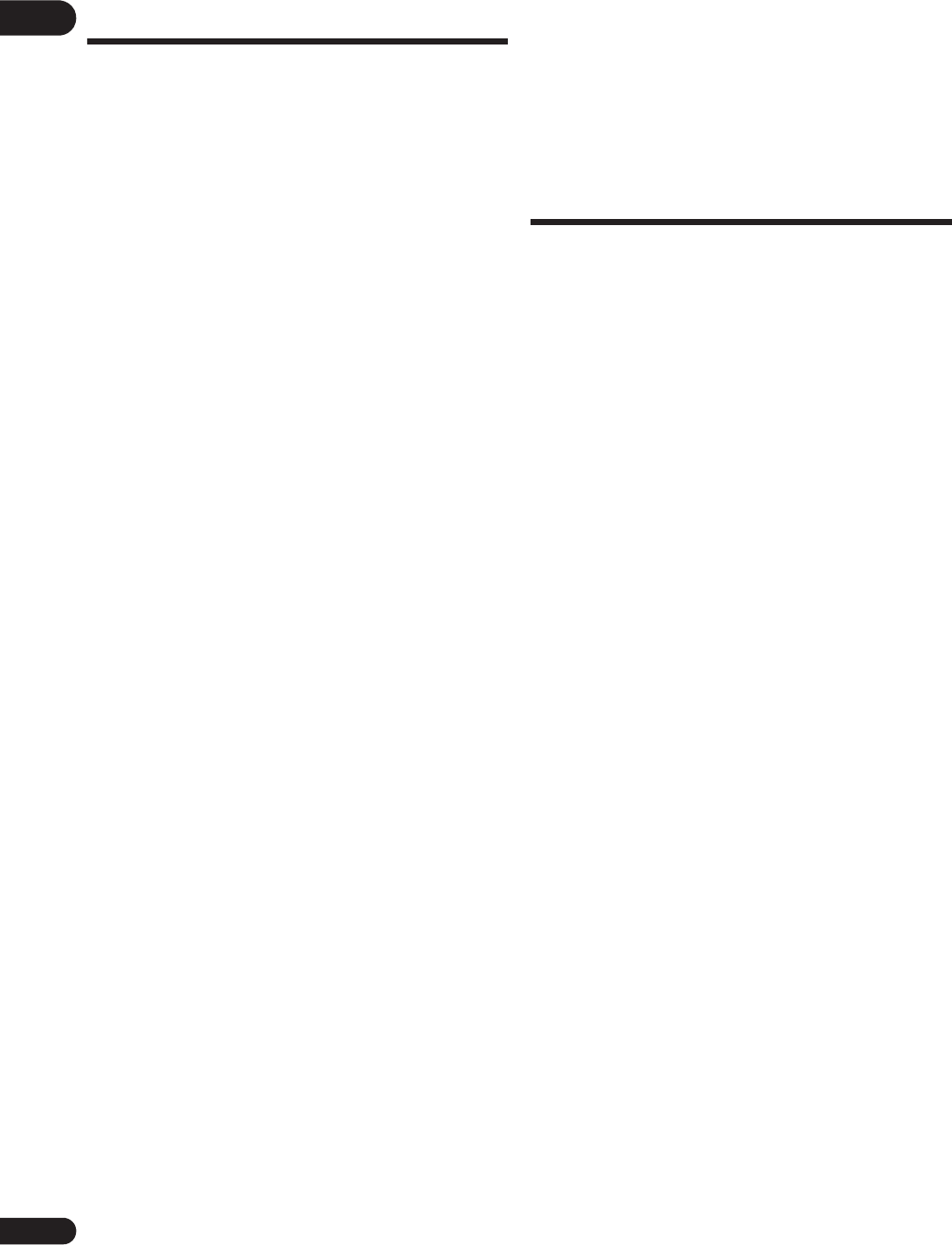
01
6
Fr
Mise à jour du logiciel
Vous trouverez plus d’informations au sujet de ce lecteur
sur le site Pioneer. Consultez ce site pour toute
information sur la mise à jour et les services relatifs à
votre lecteur Blu-ray disc.
http://www.pioneer.eu/
À propos du
fonctionnement de ce
lecteur avec un
dispositif mobile
(iPod, iPhone, iPad,
etc.)
L’installation de l’application appropriée sur un dispositif
mobile permet d’agir sur le lecteur depuis le dispositif
mobile.
Pour le détail, reportez-vous aux informations produit sur
le site Pioneer.
Cette application spéciale peut être changée ou arrêtée
sans avis préalable.
Apple, iPad, iPhone, iPod, iPod nano, et iPod touch sont
des marques commerciales d’Apple Inc., déposées aux
États-Unis et dans d’autres pays.

7
Fr
01
Français Deutsch
Nederlands
Italiano Español
Types de disques/fichiers lisibles
Disques lisibles
Les disques portant les logos suivants sur l’étiquette, le carton ou la jaquette peuvent être lus.
Attention
• Attention seuls les disques finalisés peuvent être lus.
Type de disque Logo
Format de l’application
BDMV BDAV DVD-
Vidéo
DVD-
Audio DVD VR CD-DA
DTS-CD
DATA-
DISC1
1. Disques sur lesquels des fichiers vidéo, photo ou audio sont enregistrés.
BD2
2. Disques double couche compris.
BD-ROM
BD-R
BD-RE
DVD
DVD-ROM
DVD-R2,3,4
3. Les finaliser avant de les lire sur ce lecteur.
4. Les disques DVD-R pour création (3,95 Go et 4,7 Go) ne peuvent pas être lus.
5
5. Format AVCHD compris.
6
6. Format AVCREC compris.
DVD-RW3,7
7. Les disques DVD-RW Version 1.0 ne peuvent pas être lus.
56
DVD+R2,3
DVD+RW3
CD
CD-DA
(CD audio)8
8. CD vidéo compris.
CD-R3
CD-RW3
CD-ROM

01
8
Fr
•
«Blu-ray Disc», «Blu-ray» et le logo «Blu-ray Disc»
sont des marques commerciales de la Blu-ray Disc
Association.
•
est une marque commerciale de DVD
Format/Logo Licensing Corporation.
Disques illisibles
• HD DVD
•Disques DVD-RAM
Il est possible que certains disques ne figurant pas dans
la liste ci-dessus ne puissent pas non plus être lus.
Remarque
• Certains disques ne pourront pas être lus bien qu’ils
portent un des logos de la page précédente.
• Pour lire un disque de 8 cm, posez le disque dans le
renfoncement destiné aux disques de 8 cm au centre
du tiroir à disque. Aucun adaptateur n’est nécessaire.
Les BD-ROM de 8 cm ne peuvent pas être lus.
À propos de la lecture de copies non
autorisées
Avis de Cinavia
Ce produit utilise la technologie Cinavia pour limiter la
copie non autorisée de certains films et certaines vidéos
du commerce ainsi que de leurs pistes son. Lorsque
l’emploi prohibé d’une copie non autorisée est détecté,
un message s’affiche et la lecture ou la copie est
interrompue.
Vous trouverez plus d’informations sur la technologie
Cinavia auprès du Cinavia Online Consumer Information
Center sur le site http://www.cinavia.com. Pour obtenir
plus d’informations sur Cinavia par courrier, envoyez une
carte postale avec votre adresse postale à : Cinavia
Consumer Information Center, P.O. Box 86851, San
Diego, CA, 92138, USA.
Copyright 2004-2010 Verance Corporation. Cinavia
™
est
une marque commerciale de Verance Corporation.
Protégé par le brevet U.S. N° 7,369,677 et des brevets
mondiaux, homologués et en attente d’homologation,
sous licence de Verance Corporation. Tous droits de
reproduction et de traduction réservés.
À propos de la protection des droits
d’auteur
Certains Blu-ray DiscsTM, DVD et contenus diffusés par
Internet ou d’autres réseaux sont protégés contre le
piratage. La technologie antipiratage restreint la lecture
et la sortie analogique. En raison des mises à jour des
dispositions relatives à la protection des droits d’auteurs,
les restrictions peuvent être différentes selon la date
d’achat de ce produit. D’autre part, les restrictions
peuvent être réactualisées lors de la mise à jour du
logiciel après l’achat.
À propos des formats audio
Les formats audio suivants sont pris en charge par ce
lecteur :
•Dolby TrueHD
•Dolby Digital Plus
•Dolby Digital
•DSD
• DTS-HD Master Audio
• DTS-HD High Resolution Audio
• DTS Digital Surround
•MPEG audio (AAC)
•PCM linéaire
Pour bénéficier du son ambiophonique des formats
Dolby TrueHD, Dolby Digital Plus, DSD, DTS-HD Master
Audio et DTS-HD High Resolution Audio, il est conseillé
de raccorder le lecteur à un récepteur ou à un
amplificateur AV compatible avec ces formats audio à
l’aide d’un câble HDMI. Après avoir inséré un BD
contenant des pistes son dans un de ces formats audio,
sélectionnez le format audio sur le menu.
Fabriqué sous licence de Dolby Laboratories. ”Dolby” et le
symbole double-D sont des marques déposées de Dolby
Laboratories.
Pour les brevets DTS, consultez http://patents.dts.com.
Fabriqué sous licence de DTS Licensing Limited. DTS,
DTS-HD, le Symbole ainsi que DTS et le Symbole
ensemble sont des marques déposées et DTS-HD Master
Audio
|
Essential est une marque commerciale de DTS,
Inc.
©
DTS, Inc. Tous droits réservés.
Lecture de BD
• Les BD (BDMV) compatibles avec les formats
suivants peuvent être lus.
– Disque Blu-ray Lecture seule (ROM) Format
Version 2
– Disque Blu-ray Enregistrable (R) Format Version 2
– Disque Blu-ray Réenregistrable (RE) Format
Version 3
Ce lecteur prend en charge les BD-ROM Profil 5.
“Blu-ray 3D” et le logo “Blu-ray 3D” sont des marques
commerciales de la Blu-ray Disc Association.
Les fonctions BONUSVIEW, comme la lecture d’une
image secondaire (Image dans l’image) et d’un son
secondaire, peuvent être utilisées. Les données
utilisées avec les fonctions BONUSVIEW (les
données de l’image secondaire (Image dans l’image)
et du son secondaire) peuvent être sauvegardées
dans la mémoire. Pour le détail sur la lecture d’une
image secondaire et d’un son secondaire, reportez-
vous à la notice du disque.
«BONUSVIEW» est une marque commerciale de Blu-
ray Disc Association.
Vous pouvez utiliser les fonctions BD-LIVE, qui
permettent de télécharger des bandes-annonces ou
d’autres langues pour les dialogues et les sous-titres,
et de jouer des jeux vidéo en ligne, via Internet. Les
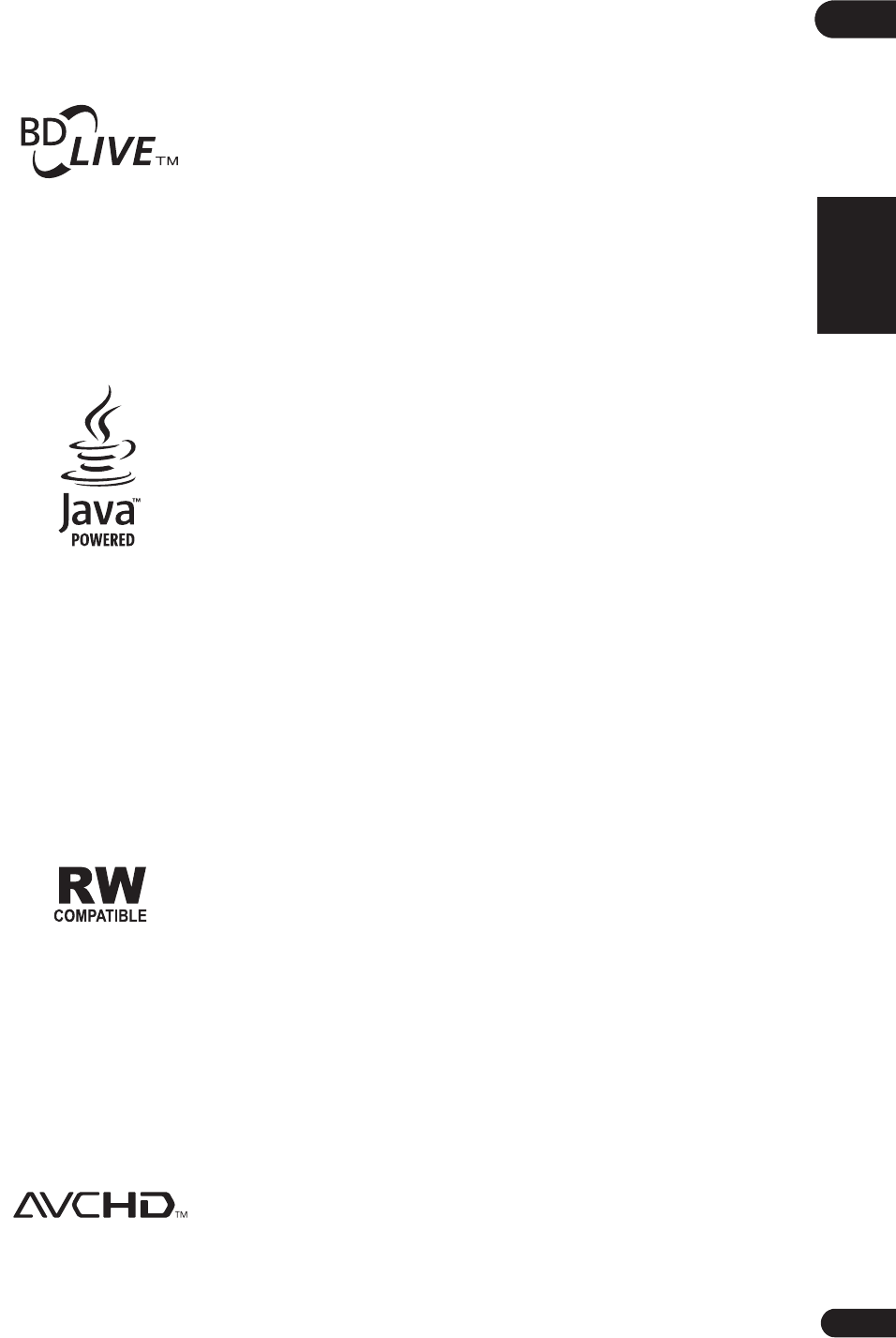
9
Fr
01
Français Deutsch
Nederlands
Italiano Español
données téléchargées grâce à la fonction BD-LIVE
(bandes-annonces, etc.) sont sauvegardées dans la
mémoire. Reportez-vous aux instructions du disque
pour le détail sur les fonctions BD-LIVE.
Le logo «BD-LIVE» est une marque commerciale de
Blu-ray Disc Association.
Avec les BD-ROM, il est possible d’utiliser les
applications BD-J (Java) pour créer des titres
hautement interactifs, jeux compris.
Oracle et Java sont des marques déposées d’Oracle
Corporation et/ou de ses affiliés. Tout autre nom
mentionné peut correspondre à des marques
appartenant à d’autres propriétaires qu’Oracle.
• Les BD (BDAV) compatibles avec les formats suivants
peuvent être lus.
– Disque Blu-ray Enregistrable (R) Format Version 1
– Disque Blu-ray Réenregistrable (RE) Format
Version 2
Lecture de DVD
Cette étiquette indique que les disques DVD-RW
enregistrés dans le format VR (format d’enregistrement
vidéo) peuvent être lus. Toutefois, dans le cas de disques
enregistrés avec un programme crypté pour un
enregistrement unique, la lecture n’est possible qu’à
l’aide d’un dispositif compatible avec le CPRM.
L’AVCHD est un format haute définition (HD) pour
caméscope numérique permettant d’enregistrer sur
certains supports en haute définition grâce à des
technologies de compression extrêmement
performantes.
«AVCHD» et le logo «AVCHD» sont des marques
commerciales de Panasonic Corporation et de Sony
Corporation.
À propos des codes régionaux
Des codes régionaux sont attribués aux lecteurs de
disques Blu-ray et aux disques BD-ROM ou DVD-Vidéo en
fonction de la région où ils sont commercialisés.
Les codes régionaux de ce lecteur sont les suivants :
•BD-ROM : B
•DVD-Vidéo : 2
Les disques ne contenant pas ces codes ne peuvent pas
être lus. Les disques suivants peuvent être lus sur ce
lecteur.
• BD : B (B compris) et ALL
• DVD : 2 (2 compris) et ALL
Lecture de CD
Au sujet de la copie de CD protégés : Ce lecteur se
conforme aux spécifications du format CD audio. Il ne
prend pas en charge la lecture ou les fonctions des
disques non conformes à ces spécifications.
Lecture de DualDisc
Un DualDisc est un disque à deux faces dont une face
renferme les données du DVD — vidéo, audio, etc. — et
l’autre face les données non DVD, par exemple des
matériaux audionumériques.
La face DVD d’un DualDisc peut être lue sur ce lecteur.
La face audio, non DVD du disque ne peut pas être lue par
ce lecteur.
Il est possible que lors du chargement ou de l’éjection
d’un DualDisc, la face opposée à la face de lecture soit
rayée. La lecture d’un disque rayé n’est pas possible.
Pour tout complément d’informations sur les
spécifications du DualDisc, consultez le fabricant du
disque ou le magasin d’achat.
Lecture de disques créés sur un
ordinateur ou un enregistreur de
BD/DVD
• Du fait des réglages de l’application ou de
l’environnement de l’ordinateur, la lecture de disques
enregistrés sur un ordinateur peut être impossible.
Enregistrez vos disques dans un format lisible sur ce
lecteur. Pour le détail, contactez votre revendeur.
• La lecture de disques enregistrés sur un ordinateur
ou un enregistreur BD/DVD ne sera pas impossible,
si les caractéristiques du disque, des éraflures, de la
saleté sur le disque, de la saleté sur la lentille de
l’enregistreur, etc. n’ont pas permis d’effectuer une
gravure de qualité.

01
10
Fr
À propos des dossiers et des fichiers
vidéo, audio et photo
Les fichiers audio et photo peuvent être lus sur ce lecteur
si les dossiers du disque ou du dispositif USB sont créés
de la façon suivante.
Exemple de la structure de dossiers :
* Le nombre de dossiers et de fichiers dans un seul
dossier (dossier principal compris) se limite à 256. Ne
créez pas plus de 5 niveaux de dossiers.
Remarque
• Les noms de fichiers et dossiers s’affichant sur ce
lecteur peuvent être différents de ceux qui s’affichent
sur l’ordinateur.
Fichiers lisibles
Les fichiers vidéo, photo et audio enregistrés sur des BD,
DVD, CD ou des dispositifs USB peuvent être lus.
Formats de fichiers vidéo pris en
charge
• DivX Plus HD
DivX Certified® pour la lecture de vidéos DivX® et
DivX PlusTM HD (H.264/MKV) d’un maximum de
1080p HD, contenu facturé compris.
À PROPOS DE LA VIDÉO DIVX : DivX® est un format
vidéo numérique créé par DivX, LLC, qui est une filiale
de Rovi Corporation. Ceci est un appareil DivX
Certified® officiel qui lit la vidéo DivX. Visitez le site
divx.com pour plus d’informations sur les outils
logiciels permettant de convertir vos fichiers en
vidéos DivX.
À PROPOS DE LA VIDÉO DIVX À LA DEMANDE : Cet
appareil certifié DivX® doit être enregistré afin de
pouvoir lire des vidéos DivX à la demande (VOD). Pour
obtenir votre code d’enregistrement, localisez la
section VOD DivX dans utilisation des menus. Allez
sur le site vod.divx.com pour savoir comment
terminer votre enregistrement.
DivX
®
, DivX Certified
®
, DivX Plus
TM
HD et les logos
associés sont des marques commerciales de Rovi
Corporation ou de ses filiales et sont utilisés sous
licence.
Remarque
•Cet appareil DivX
® Certified doit être enregistré pour
pouvoir lire des vidéos à la demande DivX (VOD).
Obtenez d’abord le code d’enregistrement VOD DivX
de votre appareil et spécifiez-le lors de votre
enregistrement. Important : Les vidéos VOD DivX sont
protégées par un système DivX DRM (Gestion
numérique des droits) qui restreint la lecture aux
appareils certifiés DivX immatriculés. Si vous essayez
de lire une vidéo VOD DivX non autorisée pour votre
appareil, le message Erreur d’autorisation
apparaîtra et la vidéo ne pourra pas être vue.
Consultez le site www.divx.com/vod pour plus
d’informations.
– Le code d’enregistrement DivX VOD de ce lecteur
peut être vérifié dans HOME MENU A
Configuration initiale A Lecture A DivX® VOD
DRM A Code d’enregistrement (page 44).
– Le nombre de visionnages est limité pour certains
fichiers VOD DivX. Lorsque vous regardez ces
fichiers sur votre lecteur, le nombre restant de
visionnages est indiqué. Les fichiers pour lesquels
le nombre de visionnages restants indique 0 ne
peuvent pas être lus (Cette location Divx a expiré
s’affiche). Les fichiers pour lesquels le nombre de
visionnage n’est pas limité peuvent être visionnés à
volonté (le nombre restant de visionnages
n’apparaît pas).
• YouTube
YouTubeTM est une marque commerciale de Google
Inc.
*
*
*
*
Dossier
Dossier 01
Dossier XX
Dossier
001.jpg/001.mp3
xxx.jpg/xxx.mp3
001.jpg/001.mp3
xxx.jpg/xxx.mp3
001.jpg/001.mp3
xxx.jpg/xxx.mp3
001.jpg/001.mp3
xxx.jpg/xxx.mp3

11
Fr
01
Français Deutsch
Nederlands
Italiano Español
Tableau de fichiers lisibles
Fichiers lisibles
(Extensions)
Supports lisibles
Spécifications des fichiers
BD-R/RE/-R DL/
RE DL/-R LTH,
DVD-R/RW/-R DL/
+R/+RW/+R DL,
CD-R/RW
Dispositifs USB1Network
MP3
(.mp3)
Fréquences d’échantillonnage : Jusqu’à 48 kHz
Débit binaire : Jusqu’à 320 kbps
Type audio : MPEG-1 Audio Layer 3
WMA2
(.wma)
Fréquences d’échantillonnage : Jusqu’à 48 kHz
Débit binaire : Jusqu’à 192 kbps
Type audio : WMA version 9
AAC
(.m4a)
Fréquences d’échantillonnage : Jusqu’à 96 kHz
Débit binaire : Jusqu’à 320 kbps
Type audio : MPEG4-AAC
MPEG2 AAC
(.aac)
Fréquences d’échantillonnage : Jusqu’à 48 kHz
Débit binaire : Jusqu’à 320 kbps
Type audio : MPEG2-AAC
WAV
(.wav)
Fréquences d’échantillonnage : Jusqu’à
192 kHz
Débit binaire de la quantification : 16 bits,
24 bits
Voie : 2 voies/mult-canaux (7,1 canaux)
(Codec PCM)
FLAC
(.flac)
Fréquences d’échantillonnage : Jusqu’à
192 kHz
Débit binaire de la quantification : 16 bits,
24 bits
Voie : 2 voies/mult-canaux (5,1 canaux)
Monkey’s Audio
(.ape)
Fréquences d’échantillonnage :
Prise en charge très élevée jusqu’à 48 kHz
Prise en charge élevée jusqu’à 96 kHz
Débit binaire de la quantification : 16 bits,
24 bits
Voie : 2 voies
DSD
(.dff/.dsf)
2,8 MHz
Voie : 2 canaux/mult-canaux (5,1 canaux)
AIFF
(.aif/.aiff)
Fréquences d’échantillonnage : Jusqu’à
192 kHz
Débit binaire de la quantification : 16 bits,
24 bits
Voie : 2 voies
(Codec PCM)
ALAC
(.m4a)
Fréquences d’échantillonnage : Jusqu’à
192 kHz
Débit binaire de la quantification : 16 bits,
24 bits
Voie : 2 voies
JPEG
(.jpg/.jpeg) Résolution maximale : 4 000 x 3 000 pixels
MPO
(.mpo) Photo 3D

01
12
Fr
Remarque
• Selon la structure des fichiers, la capacité du serveur et la configuration du réseau, il peut être impossible de lire
certains fichiers, même s’ils sont mentionnés dans le tableau des fichiers lisibles ci-dessus.
• Les fichiers protégés par le DRM (Digital Rights Management) ne peuvent pas être lus (fichiers DivX VOD non
compris).
• Les contenus AVCHD ne peuvent pas être lus par le réseau.
PNG
(.png)
Résolution maximale : 2 048 x 1 024 pixels
Les fichiers PNG animés ne sont pas pris en
charge.
GIF
(.gif)
Résolution maximale : 2 048 x 1 024 pixels
Les fichiers GIF animés ne sont pas pris en
charge.
La rotation n’est pas prise en charge.
DivX
(.avi/.divx/.mkv)
Versions prises en charge : Jusqu’à DivX®
PLUS HD
Résolution maximale :
Jusqu’à 1 920 x 1 080 (DivX® PLUS HD)
Jusqu’à 1 280 x 720 (MKV)
MP4
(.mp4)
Résolution maximale : Jusqu’à 1 920 x 1 080
Vidéo : MPEG4, MPEG-4 AVC (niveau 4.1)
Audio : AAC, MP3
WMV
(.wmv)
Résolution maximale : Jusqu’à 1 920 x 1 080
Vidéo : WMV9, WMV9AP (VC-1)
Audio : WMA
AVI
(.avi)
Résolution maximale : Jusqu’à 1 920 x 1 080
Vidéo : MPEG4
Audio : MP3, AAC
3GP
(.3gp)
Vidéo : H.263, MPEG4, H.264
Audio : MPEG-4 AAC
FLV
(.flv)
Vidéo : Sorenson H.263 (FLV1), VP6 (FLV4),
H.264
Audio : MP3, AAC
1. Cet appareil prend en charge les systèmes de fichiers FAT16, FAT32 et NTFS.
2. WMA Pro, Lossless and Voice ne sont pas pris en charge.
Fichiers lisibles
(Extensions)
Supports lisibles
Spécifications des fichiers
BD-R/RE/-R DL/
RE DL/-R LTH,
DVD-R/RW/-R DL/
+R/+RW/+R DL,
CD-R/RW
Dispositifs USB1Network

13
Fr
01
Français Deutsch
Nederlands
Italiano Español
Noms et fonctions des éléments
Télécommande
11STANDBY/ON – Pour allumer et éteindre.
2 SUBTITLE – (page 29)
3 AUDIO – (page 29)
4 Touches numériques – Pour sélectionner et lire le
titre/le chapitre/la plage que vous voulez voir ou
écouter ainsi que les éléments des menus.
5CLEAR – Pour effacer un nombre, etc.
6 AUDIO P. – Utilisé pour accéder aux options audio.
(page 38)
7VIDEO P. – Utilisé pour accéder aux options vidéo.
(page 39)
8 YouTube – Pour voir des vidéos sur YouTube.
(page 37)
9TOP MENU – Pour afficher la première page du menu
d’un BD-ROM ou DVD-Vidéo.
10 HOME MENU – (page 41)
11 " – (page 26)
12 ) – (page 27)
13 # – (page 26)
14 -/ / + – (page 27)
15 A-B – (page 27)
16 REPEAT – (page 27)
17 HDMI – Le HDMI Mode bascule à chaque appui
(pages 17 et 43).
18 DIRECT – Appuyez pour activer/désactiver la fonction
DIRECT (page 29).
19 DIMMER – À chaque appui, la luminosité de
l’afficheur de la face avant change et/ou le type
d’éclairage des indicateurs du panneau avant bascule
comme indiqué dans le tableau ci-dessous.
20 Touches couleur – Pour naviguer sur les menus du
BD-ROM.
PROGRAM – (page 28)
BOOK MARK – (page 28)
ZOOM – (page 28)
INDEX – (page 28)
21 TV CONTROL – (page 24)
22 $OPEN/CLOSE – Pour ouvrir et fermer le tiroir à
disque.
23 DISPLAY – (page 30)
24 FUNCTION – (page 32)
25 CONTINUED – Utilisé pour continuer la lecture à
partir d’une position spécifiée. (page 33)
26 SOURCE – (page 34)
27 POPUP MENU/POPUP – Pour afficher les menus
BD-ROM ou DVD-Vidéo.
TOP MENU POPUP MENU
ENTER
HOME MENU RETURN
SHORT SKIPREPLAY
REPEAT
YouTube
TOP
CLEAR
FUNCTION
AUDIO P.
POP
UP
VIDEO P.
SOURCE
CONTINUED
DIRECT
PROGRAM
RGYB
BOOKMARK
ZOOM INDEX
TV CONTROL VOL
LIGHT
INPUT
HDMI
CD/SACD
DIMMER
RESOLUTION
11
13
17
36
1
3
4
5
6
8
9
23
24
25
26
27
28
29
30
31
33
34
22
7
2
10
12
14
18
15
16
19
20
21
32
35
Afficheur de la face avant Indicateur
FL OFF
Lumineux Désactivé
Intermédiaire Désactivé
Sombre Désactivé
Désactivé Éclairé

01
14
Fr
28 F/G/H/I – Pour sélectionner des éléments,
changer des réglages et déplacer le curseur.
ENTER – Pour exécuter l’élément sélectionné ou
valider un réglage qui a été changé, etc.
29 RETURN – Pour revenir à la page précédente.
30 * – (page 27)
31 /. / , – (page 27)
32 REPLAY– Appuyez pendant la lecture pour
revenir à une position 10 secondes avant. (page 27)
33 SHORT SKIP
– Appuyez pendant la lecture pour
avancer à une position 30 secondes après. (page 27)
34 / RESOLUTION – À utiliser pour changer la
résolution vidéo en sortie des bornes HDMI OUT.
(page 25)
35 CD/SACD – Pour les disques hybrides, pour basculer
entre les couches CD et SACD. (page 30)
36 LIGHT – Active/désactive l’éclairage des
touches.
Face avant
11STANDBY/ON – Pour allumer et éteindre le
lecteur.
2 Port USB – (page 21)
3 FL OFF Indicateur – (page 13)
4 Afficheur de la face avant
5 Tiroir à disque
6 DIRECT Indicateur – (page 29)
7 Capteur de télécommande – Orientez la
télécommande vers le capteur, puis utilisez-la à
moins de 7 m. Le lecteur ne parviendra pas à capter
les signaux de la télécommande si une lumière
fluorescente se trouve à proximité. Dans ce cas,
éloignez le lecteur de la lumière fluorescente.
8$OPEN/CLOSE – Pour ouvrir et fermer le tiroir à
disque.
9 DIRECT – Appuyez pour activer/désactiver la fonction
DIRECT (page 29).
10 # – Pour arrêter la lecture (page 26).
+ – (page 27)
, – (page 27)
11 " – Pour démarrer la lecture (page 26).
FL OFF DIRECT
DIRECT
1 2 7 93 6 8
11
10
54

15
Fr
01
Français Deutsch
Nederlands
Italiano Español
Panneau arrière
1 Bornes ANALOG AUDIO OUT – (page 20)
2 Bornes HDMI OUT – (page 16)
3 Borne ZERO SIGNAL – (page 21)
4 Borne DIGITAL AUDIO OUT (COAXIAL)
(BDP-LX88 uniquement) – (page 20)
5 Prise DIGITAL AUDIO OUT (COAXIAL) – (page 20)
6 Borne LAN (10/100) – (page 22)
7 Port USB – (page 21)
8 Borne RS-232C – Cette borne n’est pas utilisée.
9AC IN – (page 22)
À propos des bornes HDMI sur le BDP-LX88/LX58
MAIN – À raccorder avec un téléviseur compatible HDMI ou/et un récepteur ou un amplificateur AV. Il s’agit de la
borne principalement utilisée.
SUB – À raccorder avec un récepteur ou un amplificateur AV compatible HDMI.
AC IN
RS-232CZERO SIGNAL
ZERO
SIGNAL
DIGITAL AUDIO OUT
LAN (10/100) USB
HDMI OUT
ANALOG AUDIO OUT
RL
OPTICAL
MAINSUB
NORMAL
INVERSION
COAXIAL
AC IN
RS-232C
LAN (10/100)DIGITAL OUT
COAXIAL
USB
HDMI OUTANALOG AUDIO OUT
RL
MAINSUB
1 92 3 4 5 7 86
1 92 3 5 7 86
BDP-LX88
BDP-LX58
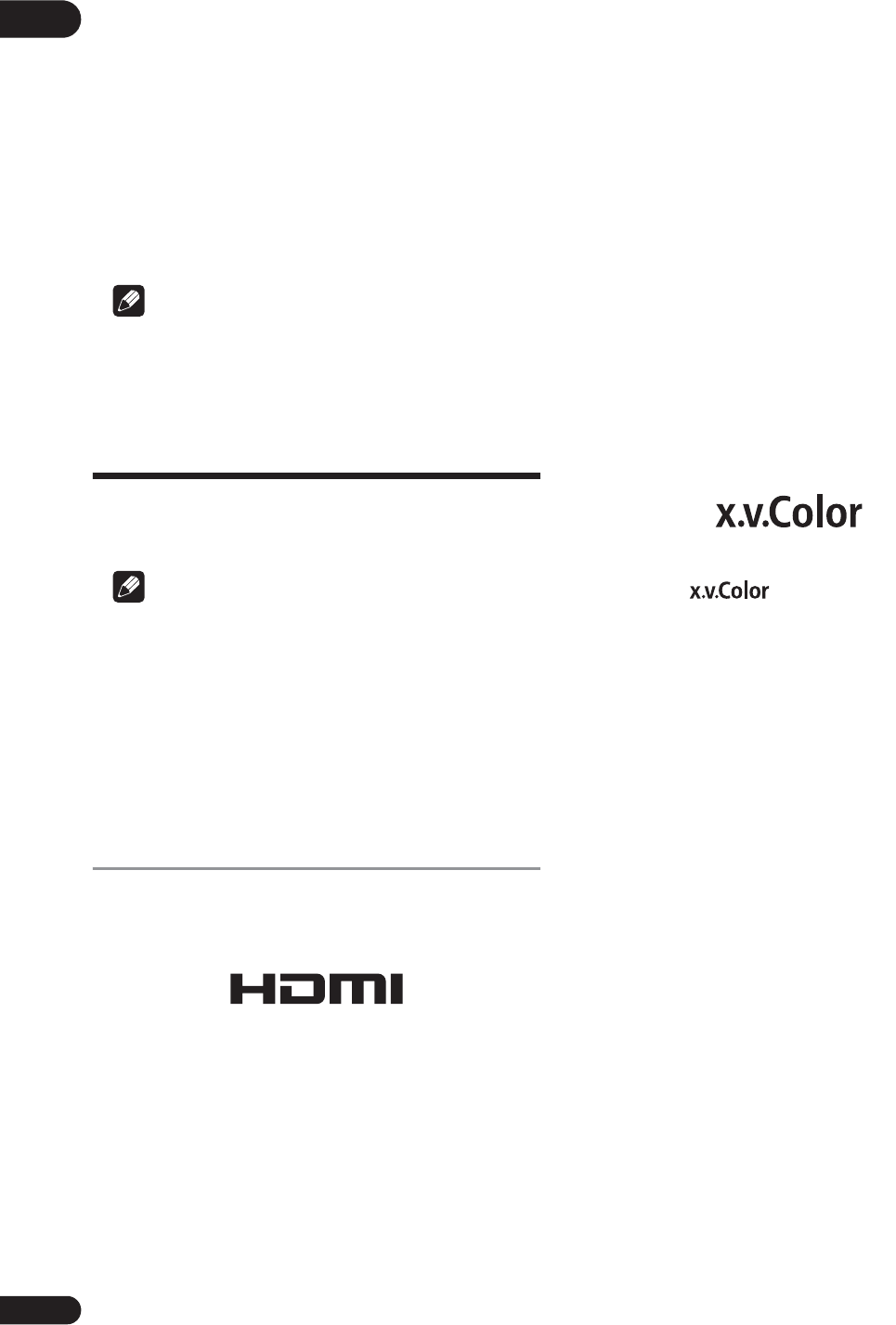
02
16
Fr
Chapitre 2
Raccordements
Veillez à toujours éteindre les appareils et à débrancher le
cordon d’alimentation de la prise secteur avant de
raccorder un appareil ou de changer les liaisons.
Après le raccordement, effectuez les réglages dans le
menu Guide de Configuration ou Configuration
initiale selon le type de câble raccordé (page 23).
Reportez-vous aussi au mode d’emploi de l’appareil
raccordé.
Remarque
• Les illustrations présentées ici correspondent
principalement au BDP-LX88.
Quand un câble HDMI
est utilisé
Les signaux audio et vidéo peuvent être transmis aux
appareils compatibles HDMI sous forme de signaux
numériques sans perte de la qualité sonore ou vidéo.
Remarque
• Effectuez le réglage du HDMI Mode dans le menu
Configuration initiale conformément au
raccordement des périphériques au lecteur (pages 17
et 43).
• Effectuez les réglages dans le menu Guide de
Configuration selon l’appareil compatible HDMI
raccordé (page 23).
• Selon le câble HDMI utilisé, les signaux vidéo 1080p
et 4K peuvent ne pas être fournis.
À propos de HDMI
Ce lecteur intègre l’interface multimédia haute définition
(HDMI®).
Les termes HDMI et HDMI High-Definition Multimedia
Interface ainsi que le logo HDMI sont des marques
commerciales ou des marques déposées de HDMI
Licensing LLC aux États-Unis et dans d’autres pays.
Le lecteur prend en charge le format Deep Color.
Les lecteurs classiques peuvent transmettre un signal
vidéo avec une profondeur de couleur de 8 bits dans les
formats YCbCr 4:4:4 ou RGB ; les lecteurs prenant en
charge le format Deep Color peuvent transmettre un
signal vidéo avec une profondeur de couleur supérieure à
8 bits pour chaque composante couleur. Il est donc
possible d’obtenir des dégradés de couleur plus subtils
lorsque ce lecteur est raccordé à un téléviseur
compatible Deep Color est raccordé.
Ce produit est compatible avec le “x.v.Color” qui donne un
spectre de couleurs plus étendu répondant aux
spécifications xvYCC.
Le spectre des couleurs étendu permet de restituer des
couleurs naturelles et plus fidèles que jamais lors de la
lecture de signaux vidéo conformes aux normes “xvYCC”,
quand le lecteur est raccordé à un téléviseur “x.v.Color”,
etc.
“x.v.Color” est le nom promotionnel donné aux produits
capables de restituer un spectre de couleurs plus étendu,
répondant aux spécifications des standards
internationaux définis comme xvYCC.
“x.v.Color” et sont des marques
commerciales de Sony Corporation.
Signaux audio lisibles par la prise
HDMI OUT
• Dolby TrueHD
• Dolby Digital Plus
• Dolby Digital
• DTS-HD Master Audio
• DTS-HD High Resolution Audio
• DTS Digital Surround
•PCM linéaire
Des signaux audio PCM linéaires peuvent être
transmis s’ils remplissent les conditions suivantes :
– Fréquence d’échantillonnage : 32 kHz à 192 kHz
– Nombre de voies : 8 au maximum (6 au maximum
pour une fréquence d’échantillonnage de 192 kHz)
•DSD audio
• AAC
Lorsqu’un appareil DVI est raccordé
•Il n’est pas possible de raccorder des appareils
DVI (écrans d’ordinateur, par exemple) s’ils ne
sont pas compatibles avec l’HDCP. L’HDCP est une
norme visant à protéger les contenus audiovisuels via
l’interface DVI/HDMI.
• Aucun signal audio n’est restitué.
• Ce lecteur peut être raccordé à des appareils
compatibles HDMI. Lorsqu’il est raccordé à un
appareil DVI, et selon l’appareil DVI, il se peut qu’il ne
fonctionne pas correctement.
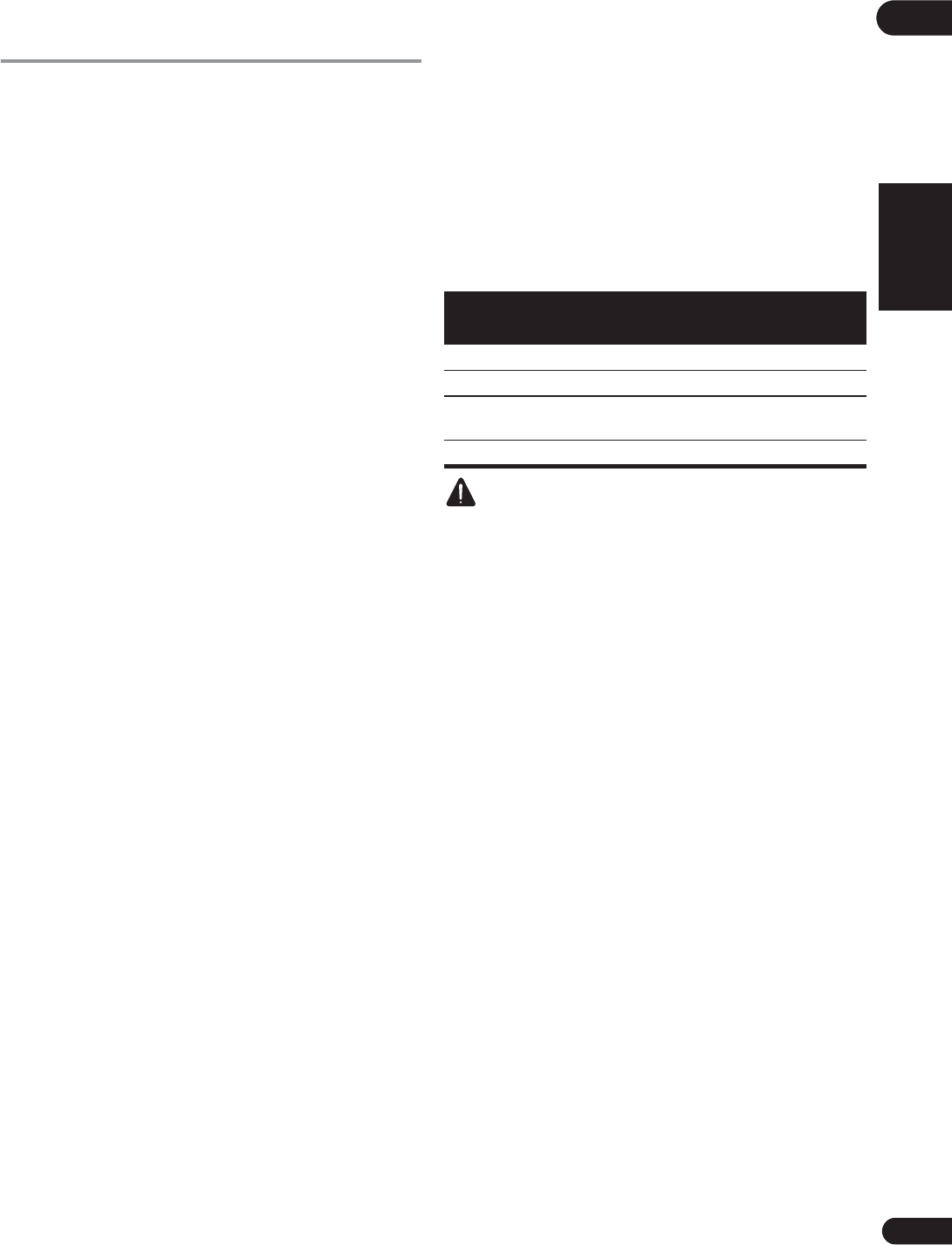
17
Fr
02
Français Deutsch
Nederlands
Italiano Español
À propos du contrôle par
l’HDMI
Les fonctions sont opérantes lorsqu’un téléviseur ou un
système AV Pioneer (récepteur ou amplificateur AV, etc.),
compatible avec l’HDMI, est raccordé au lecteur à l’aide
d’un câble HDMI.
Reportez-vous aussi au mode d’emploi du téléviseur et du
système AV (récepteur ou amplificateur AV, etc.).
Pour utiliser le contrôle par l’HDMI
• Le contrôle par l’HDMI fonctionne dans la mesure où
il est réglé sur Activé sur tous les appareils raccordés
à l’aide de câbles HDMI.
• Lorsque vous avez relié et réglé tous les appareils,
assurez-vous que l’image du lecteur apparaît bien sur
le téléviseur. (Ceci est également nécessaire lorsque
vous changez les appareils raccordés et rebranchez
les câbles HDMI.) Le contrôle par l’HDMI n’agit peut-
être pas correctement si l’image du lecteur ne
s’affiche pas correctement sur le téléviseur.
• Utilisez des câbles HDMI®/TM haute vitesse si vous
voulez utiliser le contrôle par l’HDMI. Le contrôle par
l’HDMI peut ne pas agir correctement si vous utilisez
d’autres câbles HDMI.
• Sur certains modèles, le contrôle par l’HDMI est
appelé “KURO LINK” ou “HDMI Control”.
• Le contrôle par l’HDMI n’opère pas avec les appareils
d’autres marques, même si ce lecteur est raccordé
par un câble HDMI.
Que permet le contrôle par l’HDMI
• Permet d’agir sur le lecteur avec la télécommande
du téléviseur.
Certaines fonctions du lecteur, comme la marche et
l’arrêt de la lecture et l’affichage des menus, peuvent
être exécutées depuis le téléviseur.
• Afficher l’image du lecteur sur l’écran du
téléviseur. (Sélection automatique)
L’entrée change automatiquement sur le téléviseur et
le système AV (récepteur ou amplificateur AV, etc.)
lorsque la lecture démarre sur le lecteur ou lorsque la
page HOME MENU est affichée. Lorsque l’entrée
change, l’image de lecture ou la page HOME MENU
s’affiche sur le téléviseur.
• Allumer et éteindre le téléviseur et le lecteur.
(Mise en service simultanée)
Si le téléviseur est éteint lorsque vous démarrez la
lecture sur le lecteur ou affichez la page HOME
MENU, il s’allumera automatiquement. Lorsque vous
éteignez le téléviseur, le lecteur s’éteint
automatiquement.
Régler le HDMI Mode
Le BDP-LX58/LX88 a deux bornes HDMI OUT (MAIN,
SUB) Voir page 15 pour des informations détaillées sur
ces bornes.
Pour procéder au réglage, appuyez sur HOME MENU
pour afficher le Menu d’accueil, sélectionnez
Configuration initiale A HDMI A HDMI Mode.
Le HDMI Mode peut être modifié avec le bouton HDMI
de la télécommande. Le mode présenté dans le tableau
ci-dessous change à chaque fois que le bouton est
actionné.
Consultez le tableau ci-dessous et configurez-le HDMI
Mode en fonction de votre style de connexion.
Attention
• Si le HDMI Mode est réglé sur Dual et si la sortie est
générée depuis la borne HDMI OUT (MAIN) et la
borne HDMI OUT (SUB), la vidéo et le son pouvant
être générés depuis les deux bornes seront générés.
Sound Retriever Link
À propos de la fonction Sound Retriever Link
La fonction Sound Retriever Link est une technologie
visant à contrôler par l’HDMI la correction de la qualité
des signaux audio compressés devant être restitués par
le récepteur AV raccordé.
Cette fonction permet de restituer un son de plus grande
qualité en activant automatiquement la correction sonore
du récepteur AV raccordé.
La fonction Sound Retriever Link de ce lecteur agit
essentiellement dans les situations suivantes.
• Lors de la lecture via un réseau ou lors de la lecture
de contenus PC enregistrés sur un dispositif USB.
• Le récepteur AV Pioneer compatible avec la fonction
Sound Retriever Link est raccordé à ce lecteur par un
câble HDMI et le lecteur est réglé de la façon suivante
(page 43).
Control: Activé
• Reportez-vous aussi aux instructions du récepteur
AV.
• Consultez le site Pioneer pour les récepteurs AV
compatibles avec la fonction Sound Retriever Link.
HDMI
Mode
HDMI OUT MAIN HDMI OUT SUB
Vidéo Audio Control Vidéo Audio Control
Dual
Separate
Pure
Audio
Single

02
18
Fr
Attention
• Raccordez directement le lecteur au récepteur AV
Pioneer compatible avec la fonction Sound Retriever
Link. L’interruption d’une liaison directe avec un
amplificateur ou un convertisseur AV (par exemple
une coupure de l’HDMI) peut causer un
dysfonctionnement.
À propos de la fonction PQLS
PQLS (Precision Quartz Lock System) est une
technologie de contrôle de transfert audio numérique
utilisant la fonction de contrôle par HDMI. Les signaux de
sortie du lecteur sont contrôlés à partir du récepteur AV
pour obtenir une lecture avec une qualité sonore élevée
grâce à l’oscillateur à quartz du récepteur. Ceci élimine
l’influence de la fluctuation générée pendant le transfert
du signal, ce qui peut avoir un effet défavorable sur la
qualité du son.
• Ce lecteur prend en charge les fonctions ci-dessous.
– La fonction “PQLS 2ch Audio” qui est activée lors
de la lecture de CD musicaux (CD-DA)
– La fonction “PQLS Multi Surround” qui est activée
lors de la lecture de tous les disques (BD, DVD,
etc.) avec une sortie audio PCM linéaire
– La fonction “PQLS Bitstream” qui est activée lors de
la lecture avec une sortie audio bitstream
• Les différentes fonctions PQLS sont activées quand
un récepteur AV Pioneer prenant en charge les
fonctions PQLS est raccordé directement à la borne
HDMI OUT avec un câble HDMI et les réglages du
lecteur sont définis comme indiqué ci-dessous
(page 43).
Control: Activé
Precision Audio: AUTO ou HDMI (PQLS) (BDP-LX88
uniquement)
• Consultez également le mode d’emploi du récepteur
AV.
• Consultez le site Web Pioneer pour connaître les
récepteurs AV prenant en charge la fonction PQLS.
Attention
• La fonction PQLS peut s’arrêter de fonctionner en cas
de changement de la résolution de la sortie vidéo. La
fonction PQLS recommencera à fonctionner une fois
que la lecture aura été arrêtée puis redémarrée.
• Mettez en marche le récepteur AV raccordé à la borne
HDMI OUT puis démarrez la lecture du disque.
Raccorder un téléviseur
Reportez-vous à
Raccorder un récepteur ou un
amplificateur AV
à la page 19 pour le raccordement d’un
récepteur ou d’un amplificateur AV à l’aide d’un câble
HDMI.
Attention
• Pour brancher et débrancher le câble, saisissez-le par
la fiche.
• N’exercez pas de force sur la fiche qui puisse créer de
faux contacts ou empêcher la sortie des signaux
vidéo.
Raccordez un téléviseur à la borne HDMI OUT (MAIN).
Attention
• Assurez-vous de régler HDMI Mode sur Dual ou
Single (page 43).
RS-232C
DIGITAL AUDIO OUT
LAN
(10/100)
USB
HDMI OUT
OPTICAL
MAINSUB
COAXIAL
ZERO SIGNAL
Téléviseur
Orientez correctement
la fiche par rapport à la
prise et insérez-la tout
droit.
À la prise
d’entrée HDMI
Câble HDMI
(disponible
dans le
commerce)
Un récepteur ou un amplificateur
AV peut aussi être raccordé à l’aide
d’un câble HDMI.
Sens du signal
Face arrière du BDP-LX88

19
Fr
02
Français Deutsch
Nederlands
Italiano Español
Raccorder un récepteur ou
un amplificateur AV
Raccordez un récepteur ou un amplificateur AV pour
bénéficier du son ambiophonique des formats Dolby
TrueHD, Dolby Digital Plus, Dolby Digital, DTS-HD Master
Audio, DTS-HD High Resolution Audio, DTS Digital
Surround, LPCM, AAC ou DSD. Pour le détail sur le
raccordement du téléviseur et des enceintes au récepteur
ou à l’amplificateur AV, reportez-vous au mode d’emploi
du récepteur ou de l’amplificateur AV.
Attention
• Pour brancher et débrancher le câble, saisissez-le par
la fiche.
• N’exercez pas de force sur la fiche qui puisse créer de
faux contacts ou empêcher la sortie des signaux
vidéo.
Obtenir une meilleure qualité vidéo et sonore
Lors du raccordement d’un téléviseur (ou d’un
projecteur) et d’un amplificateur AV au lecteur,
raccordez-le de manière à ce que les signaux vidéo et
audio soient transférés séparément afin d’obtenir une
vidéo et un son de qualité plus élevée.
Attention
• Assurez-vous de régler HDMI Mode sur Separate
(page 43).
• Si l’amplificateur AV raccordé à la borne HDMI OUT
(SUB) est également raccordé à un téléviseur,
l’entrée du téléviseur peut basculer
automatiquement. Si cela se produit, désactivez la
fonction de contrôle par HDMI sur le téléviseur.
RS-232C
DIGITAL AUDIO OUT
LAN (10/100) USB
HDMI OUT
OPTICAL
MAINSUB
COAXIAL
ZERO SIGNAL
Face arrière du BDP-LX88
Câble HDMI
(en vente dans
le commerce)
Récepteur ou
amplificateur AV
À la prise
d’entrée HDMI
Téléviseur
Orientez
correctement la
fiche par rapport à
la prise et insérez-
la tout droit.
Sens du signal
Vers borne
d’entrée HDMI
Récepteur ou
amplificateur AV
Câble HDMI
(en vente dans
le commerce)
RS-232C
DIGITAL AUDIO OUT
LAN (10/100) USB
HDMI OUT
OPTICAL
MAINSUB
COAXIAL
ZERO SIGNAL
Récepteur ou
amplificateur AV
Téléviseur
Orientez
correctement la
fiche par rapport à
la prise et insérez-
la tout droit.
Sens du signal
Vers borne
d’entrée HDMI
Câble HDMI
(en vente dans
le commerce)
Face arrière du BDP-LX88

02
20
Fr
Raccordement des
câbles audio
Raccordement d’un
récepteur ou amplificateur
AV avec un câble audio
numérique coaxial
Remarque
• Le volume de la sortie audio analogique peut être
faible, selon le réglage de l’appareil et le contenu
joué.
Raccorder un récepteur ou
un amplificateur AV avec un
câble audio numérique
optique (BDP-LX88
uniquement)
Raccorder le pré-
amplificateur principal avec
un câble symétrique
(BDP-LX88 uniquement)
Remarque
• Le volume de la sortie audio analogique peut être
faible, selon le réglage de l’appareil et le contenu
joué.
Connecteur de sortie symétrique
(apparaît sur le côté de l’appareil.
Équivalent à XLR-3-31)
Les réglages de la borne de sortie de la balance peuvent
être modifiés. Consultez le
Polarité terminal XLR
à la
page 42 pour des informations détaillées.
HDMI OUT
MAINSUB
ANALOG AUDIO OUT
RL
RS
-
LAN
(10/100
)
DIGITAL OUT
COAXIAL
ZERO
SIGNAL
UT
Récepteur ou
amplificateur AV
Face arrière du BDP-LX58
Sens du
signal
Blanc
Rouge
Aux prises
d’entrée audio
Câble audio
(en vente dans
le commerce)
Câble audio
numérique
coaxial (en
vente dans le
commerce)
À la prise
d’entrée audio
numérique
coaxiale
Un signal
analogique à 2
voies peut aussi
être raccordé.
RS-
2
DIGITAL AUDIO OUT
LAN
(10/100)
HDMI OUT
OPTICAL
MAINSUB
COAXIAL
ANALOG AUDIO OUT
RL
NORMAL
INVERSION
ZERO SIGNAL
UT
Récepteur ou
am
p
lificateur AV
Face arrière du BDP-LX88
Sens du
signal
Blanc
Rouge
Aux prises
d’entrée audio
Câble audio
numérique
optique
(disponible dans
le commerce)
Vers la borne
d’entrée audio
numérique optique
Un signal
analogique à
2 voies peut aussi
être raccordé.
Câble audio
(en vente dans
le commerce)
RS-2
DIGITAL AUDIO OUT
LAN
(10/100)
HDMI OUT
OPTICAL
MAINSUB
COAXIAL
ANALOG AUDIO OUT
RL
NORMAL
INVERSION
ZERO SIGNAL
UT
Face arrière du BDP-LX88
Sens du
signal
Vers les bornes
d’entrée audio
(RCA)
Câble
symétrique
(disponible dans
le commerce)
Pré-amplificateur
principal, etc., doté de
connecteurs d’entrée
de type symétrique
Câble audio
(en vente dans le
commerce)
Vers les bornes
d’entrée de type
symétrique
Pré-amplificateur principal
avec connecteurs d’entrée
RCA (fiche à broches)
NORMAL
INVERSION

21
Fr
02
Français Deutsch
Nederlands
Italiano Español
Le périphérique en
entrée est raccordé à
la borne ZERO SIGNAL
Le signal zéro est la référence (GND) pour les signaux
vidéo et audio. Si vous raccordez la borne ZERO SIGNAL
de l’équipement à la borne d’entrée audio d’un autre
appareil connecté à cet équipement, avec un cordon à
broches, l’appareil devient compatible avec la norme
audio de cet équipement et l’intégrité du signal est
améliorée.
D’autre part, si vous raccordez la borne d’entrée vidéo de
l’appareil, il devient compatible avec la norme vidéo de
cet équipement et l’intégrité du signal est améliorée.
Raccordement d’un
appareil au port USB
À propos des dispositifs USB
Les dispositifs USB suivants peuvent être raccordés au
lecteur.
• Mémoires flash USB compatibles USB 2.0 (capacité
de 1 Go ou plus, 2 Go ou plus recommandés) ou
disque dur (capacité 2 To ou plus)
• Format de fichier : FAT16, FAT32 ou NTFS
Remarque
• Les dispositifs formatés pour un autre système de
fichiers ne pourront pas être utilisés.
• Les dispositifs USB contenant plusieurs partitions
risquent de ne pas être reconnus.
• Certains dispositifs USB ne fonctionneront pas avec
ce lecteur.
• Le fonctionnement des dispositifs USB n’est pas
garanti.
Raccordement du dispositif
USB
Attention
• Assurez-vous d’éteindre le lecteur avant de raccorder
ou de débrancher des périphériques USB.
• Si un disque dur externe est utilisé comme dispositif
de stockage externe, veillez à allumer le disque dur
avant d’allumer le lecteur.
• Si le dispositif USB est protégée, veillez à désactiver
la protection.
• Pour raccorder le câble USB, tenez la fiche en
l’orientant dans le bon sens et insérez-la tout droit
dans le port.
• Une pression excessive sur la fiche peut causer un
mauvais contact et empêcher les données de
s’inscrire sur le dispositif USB.
• Lorsqu’un dispositif USB est raccordé et le lecteur
allumé, ne débranchez pas le cordon d’alimentation.
Remarque
• Le dispositif risque de ne pas fonctionner s’il est
raccordé au port USB via un lecteur de carte mémoire
ou un concentrateur USB.
• Utilisez un câble USB de 2 mètres au maximum.
RS-232C
DIGITAL AUDIO OUT
LAN
(10/100)
USB
HDMI OUT
OPTICAL
MAINSUB
COAXIAL
ZERO SIGNAL
Câble audio ou
vidéo
(disponible dans le
commerce)
Récepteur AV ou téléviseur etc.
Vers les bornes
d’entrée audio ou
vidéo
Mémoire flash
Face arrière du BDP-LX88
Disque dur, etc.
Câble USB
(en vente dans
le commerce)
RS-232C
DIGITAL AUDIO OUT
LAN (10/100) USB
OUT
OPTICAL
MAIN
COAXIAL
ZERO SIGNAL
Mémoire flash
Face arrière du BDP-LX88
Disque dur, etc.
Câble USB
(en vente dans
le commerce)

02
22
Fr
Raccordement au
réseau par l’interface
LAN
En raccordant ce lecteur au réseau via la borne LAN, vous
pouvez lire des fichiers images, audio et vidéo stockés sur
les composants sur le réseau, tels que votre ordinateur, à
l’aide des entrées Source.
Mettez le serveur DHCP de votre routeur en service. Si
votre routeur ne présente pas cette fonction, vous devrez
paramétrer le réseau manuellement. Pour le détail,
reportez-vous à
Réglage de l’adresse IP
à la page 46.
Remarque
• Reportez-vous au mode d’emploi de l’appareil utilisé,
car les appareils raccordés et les méthodes de
raccordement peuvent être différents selon
l’environnement Internet.
• Pour utiliser une connexion Internet à haut débit, il
faut être abonné à un fournisseur de service Internet.
Pour le détail, contactez votre fournisseur de service
Internet le plus proche.
• Veuillez noter que Pioneer décline toute
responsabilité quant aux erreurs de communication
ou problèmes liés à la connexion au réseau de
l’utilisateur ou aux dispositifs connectés. Contactez
votre fournisseur ou le fabricant des dispositifs
connectés.
Raccordement avec un câble
LAN (réseau LAN filaire)
Raccordez la prise LAN de ce récepteur à la prise LAN de
votre routeur (avec ou sans fonction de serveur DHCP)
avec un câble LAN direct (CAT 5 ou supérieur).
Spécifications de la prise LAN
Prise LAN : Prise Ethernet (10BASE-T/100BASE-TX)
Raccordement du
cordon d’alimentation
Lorsque tous les appareils ont été raccordés, vous pouvez
brancher le cordon d’alimentation.
RS-232C
DIGITAL AUDIO OUT
LAN (10/100) USB
D
MI OUT
OPTICAL
MAIN
COAXIAL
ZERO SIGNAL
WAN
321
LAN
Câble LAN
(en vente dans le
commerce)
Routeur
Internet
Modem
Câble LAN
(en vente dans
le commerce)
Ordinateur
Face arrière du BDP-LX88
AC IN
Face arrière du BDP-LX88
Cordon
d’alimentation
(inclus)
À la prise murale

23
Fr
03
Français Deutsch
Nederlands
Italiano Español
Chapitre 3
Pour commencer
Paramétrage à l’aide
du menu Setup
Navigator
Veillez à bien régler ces paramètres lorsque vous utilisez
le lecteur dans les situations suivantes.
• La première fois que vous utilisez le lecteur.
• Après le formatage avec Configuration initiale.
Attention
• Assurez-vous que le lecteur et les autres appareils
sont reliés correctement avant de les mettre en
service. Allumez aussi les appareils raccordés au
lecteur avant d’allumer le lecteur.
• Si vous utilisez un téléviseur ou un vidéoprojecteur
Pioneer compatible avec la fonction de contrôle,
activez le contrôle sur l’appareil raccordé avant
d’allumer le lecteur.
1 Allumez le téléviseur et sélectionnez l’entrée.
Reportez-vous au mode d’emploi du téléviseur pour le
détail sur son fonctionnement.
2 Allumez le lecteur.
Appuyez sur 1STANDBY/ON.
Assurez-vous que le menu Guide de Configuration
s’affiche.
Si le menu Setup Navigator ne
s’affiche pas
Appuyez sur HOME MENU pour afficher la
page Home Menu, sélectionnez Configuration
initiale A Guide de Configuration A Démarrer, puis
appuyez sur ENTER.
3 Lancez le Guide de Configuration.
Appuyez sur ENTER.
•Le Guide de Configuration s’ouvre.
4 Sélectionnez la langue des menus.
Utilisez F/G pour effectuer un choix, puis appuyez sur
ENTER.
5 Sélectionnez la résolution appropriée pour le
téléviseur raccordé.
Utilisez F/G pour effectuer un choix, puis appuyez sur
ENTER.
6 Sélectionnez le rapport d’aspect approprié pour
le téléviseur raccordé.
Utilisez F/G pour effectuer un choix, puis appuyez sur
ENTER.
7 Fermez le menu Guide de Configuration.
Appuyez sur ENTER.
•Guide de Configuration se ferme et les réglages
sont sauvegardés.
• Appuyez sur RETURN pour revenir à l’écran
précédent.
TOP MENU POPUP MENU
HOME MENU RETURN
TOP POP
UP
ENTER

03
24
Fr
Utiliser le téléviseur
avec la télécommande
du lecteur
Si le code fabricant de la marque de votre téléviseur est
défini sur la télécommande du lecteur, le téléviseur peut
être utilisé avec la télécommande du lecteur.
Attention
• Le réglage peut être réinitialisé aux valeurs par défaut
après le remplacement des piles. Si cela se produit,
redéfinissez-le.
1 Saisissez le code fabricant à 2 chiffres.
Utilisez les touches numériques (0 à 9) pour saisir le code
en appuyant sur TV CONTROL 1.
Remarque
• Le réglage usine par défaut est 01 (PIONEER).
• Si vous commettez une erreur en saisissant le code,
relâchez TV CONTROL 1 puis recommencez depuis
le début.
• S’il y a plusieurs codes pour un fabricant, essayez de
les saisir dans l’ordre indiqué jusqu’à ce que le
téléviseur puisse être commandé.
2 Vérifiez que le téléviseur peut être commandé.
Utilisez la télévision avec TV CONTROL.
1 – Pour allumer et éteindre le téléviseur.
INPUT – Appuyez pour changer l’entrée du téléviseur.
VOL +/– – Appuyez pour régler le volume.
Liste des codes préréglés
pour les téléviseurs
Important
• Nous ne garantissons pas le fonctionnement pour
tous les fabricants et appareils répertoriés. Le
fonctionnement peut être impossible même en
saisissant un code préréglé.
Code(s) Fabricant
DIRECT
PROGRAM
RGYB
BOOKMARK
ZOOM INDEX
TV CONTROL VOL
LIGHT
HDMI
CD/SACD
DIMMER
RESOLUTION
INPUT
CLEAR
FUNCTION
AUDIO P. VIDEO P.
CONTINUED
PIONEER 01
ALBA 07, 24, 27
BUSH 07, 24, 27
CHANGHONG 05, 22
CONIA 28
DSE 29
FUNAI 14
GRUNDIG 16
HAIER 15
HISENCE 12
HITACHI 19
JVC 17
KONKA 21
LG ELECTRIC 08, 10
LOEWE 07, 24, 27
METZ 23
MITSUBISHI 06
NEC 25
ORION 20
PANASONIC 02
PHILIPS 07, 24, 27
SAMSUNG 09
SANYO 18
SHARP 04, 26
SKYWORTH 11
SONY 03
TCL 13
TOSHIBA 05
VICTOR 17
VIZIO 08, 10

25
Fr
03
Français Deutsch
Nederlands
Italiano Español
Changer la résolution
vidéo en sortie
Utilisez la procédure ci-dessous pour changer la
résolution vidéo en sortie à partir à partir des différentes
bornes de sortie vidéo.
Appuyez sur RESOLUTION /.
• Le réglage en cours de la résolution vidéo en sortie est
affiché sur l’écran de la face avant du lecteur.
Pour changer la résolution vidéo en sortie, appuyez à
nouveau sur RESOLUTION /.
• Le réglage de la résolution vidéo en sortie peut
également être changé en sélectionnant Résolution
dans le menu Configuration initiale (page 41).
Si les vidéos haute définition de 4K
etc. ne sont pas visibles
Modifiez les réglages avec la procédure suivante.
1 Appuyez sur le bouton HDMI de la télécommande
pendant 5 secondes ou plus.
2 Si “4K 4:4:4” s’affiche sur l’écran du produit,
utilisez le bouton H/I pour le passer à “4K 4:2:0”.
Si la vidéo s’améliore après avoir modifié le réglage,
continuez à utiliser ce réglage.
Pour repasser le réglage à la valeur d’origine, effectuez à
nouveau l’opération décrite ci-dessus et passez le réglage
à “4K 4:4:4”.
Attention
• Sur certains appareils (téléviseur, récepteur ou
amplificateur AV, etc.), la vidéo ou l’audio peuvent ne
pas être générés correctement si la résolution est
changée. Si cela se produit, utilisez RESOLUTION
pour définir une résolution à laquelle la vidéo et
l’audio sont correctement générés.
• Lorsque les signaux vidéo restitués par la prise HDMI
OUT ont une résolution de 4K/24p, 4K, 1080/50i,
1080/50p, 720/50p, 1080/24p, 1080/60i, 1080/60p ou
720/60p, l’image peut être restituée avec un rapport
d’aspect de 16:9, même si TV Aspect Ratio est réglé
sur 4:3 (Standard).
• L’image peut ne pas être affichée pendant un certain
temps si la résolution est changée.
• Si l’appareil raccordé prend en charge la 3D et si un
disque 3D est lu, la sortie 3D bénéficie de la priorité
pour la sortie, quels que soient les réglages de la
résolution. Il n’est pas possible de changer la
résolution lorsque du contenu en 3D est affiché.
•Si Auto est sélectionné, l’image est générée à 60
trames/seconde si votre téléviseur n’est pas
compatible avec les signaux 1080/24p.
•Si 4K, 4K/24p, 1080/24p ou Source Direct est
sélectionné, les signaux sont générés en
conséquence, même si votre téléviseur n’est pas
compatible avec les signaux 4K, 4K/24p ou 1080/24p.
Si l’image n’est pas affichée correctement, utilisez
RESOLUTION / pour définir une résolution vidéo
en sortie à laquelle les signaux vidéo et audio sont
générés correctement.
•Si le Résolution est réglé sur Auto et si la télévision
définie en utilisation prend en charge une sortie 4K
ou 4K/24p, la sortie est générée en 4K ou 4K/24p. Si
la télévision raccordée définie ne prend pas en
charge 4K ou 4K/24p, la sortie est générée avec une
résolution recommandée différente de 4K.
• Les images sont générées avec la résolution de sortie
préférée de l’appareil (téléviseur, récepteur ou
amplificateur AV, etc.) raccordé à la borne de sortie
vidéo sélectionnée. Cependant, si les appareils sont
raccordés à HDMI MAIN et à HDMI SUB, les images
sont générées avec une résolution que les deux
appareils prennent en charge. Si la résolution prise
en charge par les appareils raccordés aux bornes
HDMI MAIN et HDMI SUB varie, mettez hors tension
l’appareil qui n’est pas utilisé ou raccordez l’appareil
qui va être utilisé à la borne HDMI MAIN et définissez
le réglage de HDMI Mode sur Single afin de fournir
la sortie à l’appareil utilisé pour afficher la vidéo avec
une résolution optimale.
•Si le HDMI Mode est réglé sur Dual et si seulement
un des appareils raccordés au HDMI MAIN et au
HDMI SUB prend en charge la 3D, un disque 3D ne
peut pas être lu. Dans un tel cas, raccordez
uniquement lappareil qui prend en charge la 3D à la
borne HDMI MAIN et réglez le HDMI Mode sur
Single pour lire le disque.
•Si le Résolution est réglé sur Auto, 1080p, 4K ou 4K/
24p et si la résolution de la sortie provenant du HDMI
est 1080p, 4K ou 4K/24p, la sortie peut ne pas être
générée en fonction du câble HDMI utilisé.
• Certaines résolutions ne peuvent pas être générées
en fonction de la télévision utilisée.
• Si le HDMI Mode est réglé sur Pure Audio, la sortie
1080p60, 4K/60p ou 4K/24p ne sera pas générée
même si la résolution est réglée sur Auto ou 1080p,
4K ou 4K/24p. La sortie sera générée avec une
résolution de 1080/60i, 1080/24p ou autre, en fonction
de la résolution de la source et de la télévision
raccordée.
DIRECT
PROGRAM
RGYB
BOOKMARK
ZOOM INDEX
TV CONTROL VOL
LIGHT
HDMI
CD/SACD
DIMMER
RESOLUTION
INPUT
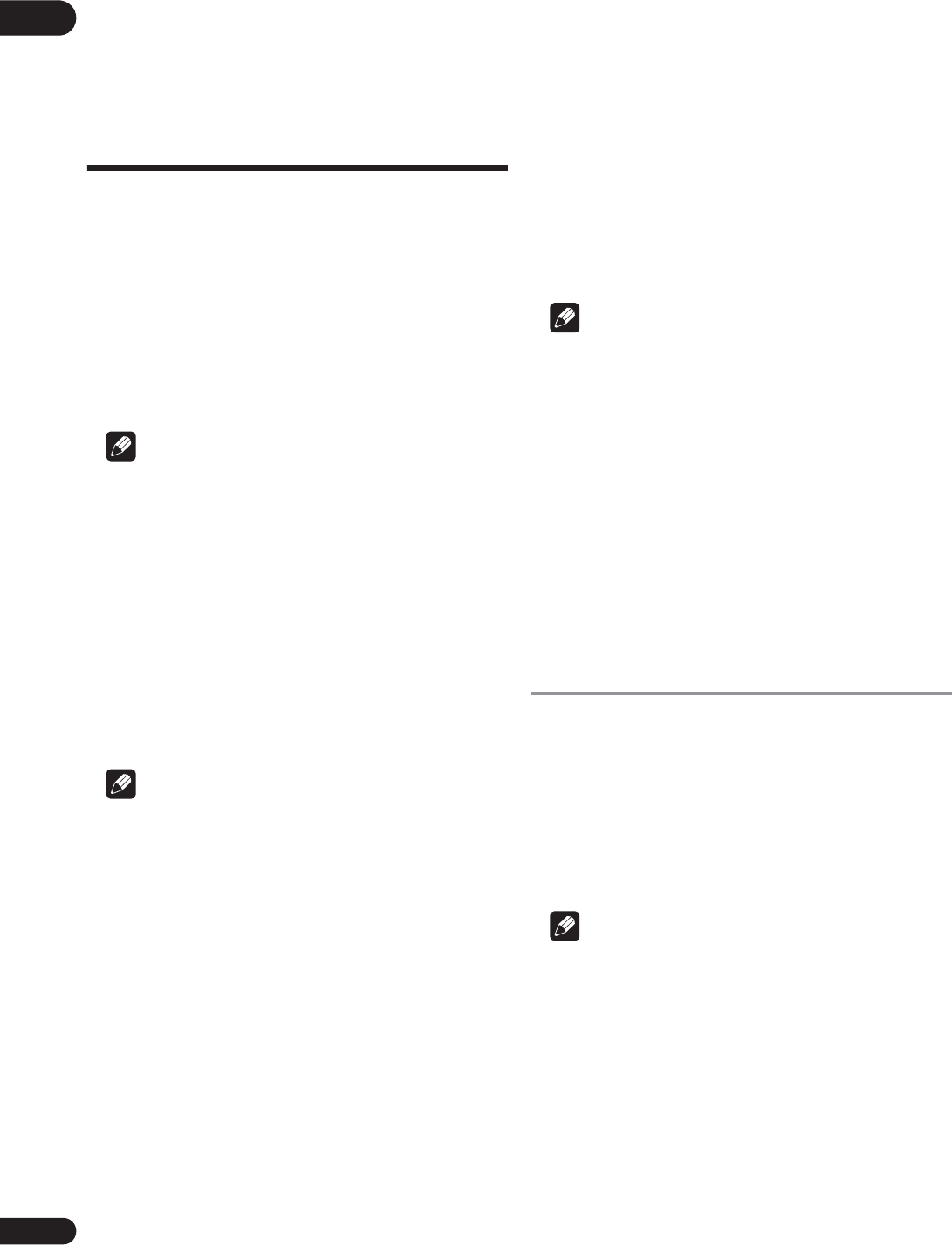
04
26
Fr
Chapitre 4
Lecture
Lecture de disques ou
de fichiers
Le fonctionnement de base du lecteur est décrit dans
cette section.
Pour les types de disques et de fichiers pouvant être lus,
reportez-vous à page 7. Les fichiers vidéo, image et audio
enregistrés sur des disques sont lus avec la fonction
Source (page 34).
1 Appuyez sur 1STANDBY/ON pour allumer le
lecteur.
Allumez le téléviseur et sélectionnez tout d’abord l’entrée.
2 Appuyez sur $OPEN/CLOSE pour ouvrir le tiroir
à disque et insérez le disque.
Remarque
• Insérez le disque en orientant sa face imprimée vers
le haut.
• Il faut plusieurs douzaines de secondes au lecteur
pour lire les informations du disque. Lorsque les
informations ont été lues, le type du disque est
indiqué sur l’afficheur de la face avant du lecteur.
• Si des restrictions d’emploi ont été posées par un
enregistreur BD sur le BD inséré, l’écran de saisie du
code PIN apparaît. Dans ce cas, saisissez votre code
PIN.
3 Appuyez sur " pour lire le disque.
• Pour mettre en pause, appuyez sur " pendant la
lecture.
• Pour arrêter la lecture, appuyez sur #.
Remarque
• La lecture commence automatiquement pour
certains disques lorsque le tiroir à disque est fermé.
• Certains disques BD-ROM/DVD-Vidéo disposent d’un
contrôle parental. Saisissez le mot de passe
enregistré dans les paramètres du lecteur pour
annuler le contrôle parental. Pour le détail, reportez-
vous à page 47.
• Certains disques BD-R/-RE ont une protection
interdisant la lecture. Pour annuler la protection,
précisez le mot de passe spécifié pour le disque.
• Si l’image et le son ne sont pas correctement
transmis,
En cas de panne
à la page 54.
Si le menu du disque s’affiche
Pour certains disques, le menu du disque s’affiche
automatiquement au début de la lecture. Le contenu du
menu du disque et le fonctionnement du menu
dépendent du disque.
Reprise de la lecture au point où elle
a été arrêtée (fonction de reprise de la
lecture)
• Si vous appuyez sur # pendant la lecture, le point où
le disque a été arrêté est enregistré dans la mémoire.
Ensuite, lorsque vous appuyez sur ", la lecture se
poursuit à partir de ce point.
• Pour annuler la reprise de la lecture, appuyez sur #
pendant l’arrêt de la lecture.
Remarque
• La reprise de la lecture est automatiquement annulée
dans les cas suivants :
– Lorsque le tiroir à disque est ouvert.
– Lorsque vous changez de liste de fichiers.
– Lorsque vous mettez le lecteur hors service. (La
reprise de la lecture n’est pas annulée dans le cas
des BD et des DVD.)
• Si vous voulez continuer la lecture à une position
spécifiée au préalable, reportez-vous à
Continuation
de la lecture à partir de la position spécifiée
(Poursuite du visionnage)
à la page 33.
• La reprise de la lecture ne peut pas être utilisée pour
certains disques.
Quick View (Quick View avec
audio)
Le son est restitué pendant que les images vidéo sont
lues à environ 1,5 fois la vitesse normale.
Appuyez sur
*
lors de la lecture dun disque
Blu-ray ou dun DVD.
•Un appui sur
*
pendant l’affichage rapide fait
passer en avance rapide.
Pour revenir à la lecture normale
• Appuyez sur ".
Remarque
• Vous ne pouvez pas mettre en pause pendant un
affichage rapide. Veuillez mettre en pause après être
repassé à la lecture normale.
• Comme le son pendant l’affichage rapide, la sortie
passe par PCM quelle que soit la configuration de
l’élément principal de l’appareil.
• Il n’est pas possible de commuter le son pendant
l’affichage rapide.
• Selon le format audio, tel que Dolby TrueHD et DTS-
HD Master Audio, il peut ne pas y avoir de sortie audio
pendant l’avance rapide.
• Pour connaître les conditions de sortie de chaque
voix, veuillez consulter
À propos des formats audio
numériques restitués
à la page 50.

27
Fr
04
Français Deutsch
Nederlands
Italiano Español
Recherche avant et arrière
Pendant la lecture ou l’affichage rapide, appuyez
sur ) ou *.
• La vitesse de la recherche change chaque fois que
vous appuyez sur la touche. La variation de vitesse
dépend du disque ou du fichier (la vitesse est
indiquée sur l’écran du téléviseur).
Pour revenir à la lecture normale
Appuyez sur ".
Lecture de chapitres, de plages
ou de fichiers particuliers
Pendant la lecture, précisez le numéro du chapitre,
de la plage ou du fichier que vous voulez lire.
• Utilisez les touches numériques (0 à 9) pour préciser
le numéro, puis appuyez sur ENTER.
• Appuyez sur CLEAR pour effacer les valeurs saisies.
Saut de contenu
Pendant la lecture, appuyez sur + ou ,.
•Si vous appuyez sur ,, la lecture saute au début du
chapitre, de la plage ou du fichier suivant.
• Si vous appuyez sur + pendant la lecture d’un
fichier vidéo ou audio, la lecture revient au début du
chapitre, de la plage ou du fichier en cours de lecture.
Appuyez deux fois sur la touche pour localiser le
début du chapitre, de la plage ou du fichier
précédent.
• Si vous appuyez sur + pendant la lecture d’un
fichier photo, la lecture revient au fichier précédent.
Pour revenir à une position
peu de temps auparavant
Appuyez pendant la lecture pour revenir à une position
10 secondes avant.
Pendant la lecture, appuyez sur REPLAY.
Pour avancer à une position
légèrement en avant
Appuyez pendant la lecture pour avancer à une position
30 secondes après.
Pendant la lecture, appuyez sur SHORT SKIP.
Lecture au ralenti
Pendant la pause de la lecture, maintenez
enfoncé -/ ou /..
• La vitesse change chaque fois que vous appuyez sur
la touche (la vitesse est indiquée sur l’écran du
téléviseur).
• Maintenir le bouton /. enfoncé lance la lecture
au ralenti.
• Maintenir le bouton -/ enfoncé lance la lecture
au ralenti en arrière.
Pour revenir à la lecture normale
• Appuyez sur ".
Lecture avant et arrière pas à
pas
Pendant la pause de la lecture, appuyez (sur)
-// ou /..
• Chaque fois que vous appuyez sur la touche, la
lecture avance ou recule d’une image à la fois.
• À chaque fois que le bouton /. est actionné, une
avance d’une image est effectuée.
• À chaque fois que le bouton -/ est actionné, un
recule d’une image est effectuée.
Pour revenir à la lecture normale
• Appuyez sur ".
Lecture répétée d’un
passage précis d’un titre ou
d’une plage (Répétition A-B)
Procédez de la façon suivante pour répéter un passage
précis d’un titre ou d’une plage.
1 Pendant la lecture, appuyez sur A-B pour
sélectionner le début du passage.
•[A-] apparaît sur l’écran du téléviseur.
2 Pendant la lecture, appuyez sur A-B pour
sélectionner la fin du passage.
• La lecture du passage A-B commence.
Pour annuler la lecture du passage
A-B
• Appuyez sur A-B pendant la lecture répétée du
passage A-B.
Remarque
• La lecture répétée du passage A-B est annulée dans
les cas suivants :
– Si vous effectuez une recherche hors de la plage
spécifiée pour la répétition.
– Si vous démarrez une autre lecture répétée ou
lecture aléatoire.
Répétition de la lecture
(Lecture répétée)
Procédez de la façon suivante pour répéter le disque, le
titre, le chapitre, la plage ou le fichier actuel.
Pendant la lecture, appuyez sur REPEAT.
• À chaque pression sur REPEAT le mode de répétition
change de la façon suivante.
BD
Chapitre actuel ATitre actuel
DVD
Chapitre actuel ATitre actuel ATous les titres

04
28
Fr
CD/Fichier vidéo/Fichier audio/Fichier photo
Plage/fichier actuel AToutes les plages/Tous les
fichiers du dossier
Pour annuler la lecture répétée
• Appuyez plusieurs fois sur REPEAT pendant la lecture
répétée.
Remarque
• La lecture répétée est annulée dans les cas suivants :
– Si vous effectuez une recherche hors de la plage
spécifiée pour la répétition.
– Si vous démarrez une autre lecture répétée ou
lecture aléatoire.
Lecture dans l’ordre souhaité
(Lecture programmée)
1 Pendant la lecture, appuyez sur PROGRAM.
• L’écran de programmation s’affiche.
2 Sélectionnez le numéro de programmation.
Utilisez F/G pour effectuer un choix, puis appuyez sur
ENTER.
3 Sélectionnez le morceau/titre/chapitre que vous
souhaitez lire.
Utilisez F/G/H/I pour effectuer un choix, puis appuyez
sur ENTER.
4 Appuyez sur ".
• La lecture commence.
Modification de la programmation
1 Sélectionnez le numéro de la programmation que
vous voulez modifier, puis appuyez sur ENTER.
2 Sélectionnez le titre/chapitre, puis appuyez sur
ENTER.
Suppression d’une programmation
Sélectionnez le numéro de la programmation que
vous voulez supprimer, puis appuyez sur CLEAR.
• Pour supprimer toutes les programmations, appuyez
sur RETURN.
Remarque
• Si vous utilisez des CD audio pour la lecture
programmée, indiquez le numéro de plage au point 3.
• Cette fonction n’agit pas avec les BD.
Pose de signets
Vous pouvez poser des signets sur la vidéo en cours de
lecture pour revenir plus tard à la scène marquée.
Pendant la lecture, appuyez sur BOOKMARK.
• Un signet est posé.
• Le nombre de signets pouvant être posés est limité à
12.
Lecture d’une scène marquée
1 Appuyez sur la touche BOOKMARK et maintenez-
la quelques secondes enfoncée.
• La liste de signets apparaît.
2 Sélectionnez le signet que vous souhaitez lire.
Utilisez H/I pour effectuer un choix, puis appuyez sur
ENTER.
Suppression d’un signet
Sélectionnez le signet que vous voulez
supprimer, puis appuyez sur CLEAR.
• Pour certains disques il ne sera pas possible de poser
de signets.
• Les signets sont annulés dans les cas suivants :
– Lorsque le lecteur est éteint.
– Lorsque le tiroir à disque est ouvert.
Zoom
Pendant la lecture, appuyez sur ZOOM.
• À chaque pression sur ZOOM, le niveau de zoom
change de la façon suivante.
[Zoom 2x] A[Zoom 3x] A[Zoom 4x] A[Zoom 1/2]
A[Zoom 1/3] A[Zoom 1/4] ANormal (pas
d’indication)
Remarque
• Cette fonction n’agit pas avec certains disques.
Lecture de photos en
diaporama
Cette fonction permet un changement automatique des
photos.
Pendant la lecture, appuyez sur INDEX.
• Affichez les miniatures des fichiers d’images. Le
nombre de miniatures pouvant être affichées à la fois
se limite à 12.
• Si vous sélectionnez une miniature et appuyez sur
ENTER, le diaporama démarrera par l’image
sélectionnée.
Rotation/renversement de photos
Pendant un diaporama ou la pause du diaporama,
l’image change d’orientation de la façon suivante lorsque
vous appuyez sur les touches F/G/H/I.
Touche I : Rotation de 90° dans le sens horaire
Touche H : Rotation de 90° dans le sens antihoraire
Touche F : Renversement horizontal
Touche G : Renversement vertical
Changement de l’angle de
prise de vues
Pour les disques BD-ROM et DVD-Vidéo enregistrés sous
différents angles de prise de vues, les angles peuvent être
changés au cours de la lecture.

29
Fr
04
Français Deutsch
Nederlands
Italiano Español
1 Pendant la lecture, appuyez sur FUNCTION.
2 Sélectionner Angle dans le menu FUNCTION.
• L’angle actuel et le nombre total d’angles enregistrés
sont indiqués à l’écran du téléviseur.
• Si les angles ne sont pas changés, changez-les
depuis l’écran de menu du disque.
Remarque
• Certains disques ne peuvent pas changer les angles.
Changement des sous-titres
Pour les disques ou les fichiers sur lesquels différents
sous-titres ont été enregistrés, les sous-titres peuvent être
changés au cours de la lecture.
Attention
• Les sous-titres ne peuvent pas être changés dans le
cas de disques enregistrés par un enregistreur DVD
ou BD. Reportez-vous aussi au mode d’emploi de
l’appareil utilisé pour l’enregistrement.
Pendant la lecture, appuyez sur SUBTITLE.
• Les sous-titres actuels et le nombre total de
sous-titres enregistrés sont indiqués à l’écran du
téléviseur.
Pour changer de sous-titres, appuyez une nouvelle
fois sur SUBTITLE.
• Les sous-titres peuvent aussi être changés en
sélectionnant Sous-titres sur le menu FUNCTION.
• Si les sous-titres ne changent pas lorsque vous
appuyez sur SUBTITLE, changez-les par le menu du
disque.
Masquage des sous-titres
Appuyez plusieurs fois sur SUBTITLE ou
sélectionnez Sous-titres dans le menu FUNCTION
pour régler ce paramètre sur Off.
À propos de l’affichage de sous-
titres externes pendant la lecture des
fichiers DivX
Outre les sous-titres enregistrés sur les fichiers DivX, ce
lecteur peut aussi afficher des sous-titres externes. Si un
fichier a le même nom qu’un fichier DivX à part
l’extension, et si l’extension est une des extensions
suivantes, le fichier sera traité comme fichier de
sous-titres externes. Notez bien que les fichiers DivX et
les fichiers de sous-titres externes doivent se trouver dans
le même dossier.
Un seul fichier de sous-titres externes peut être utilisé sur
ce lecteur. Utilisez un ordinateur, etc. pour supprimer les
fichiers des sous-titres externes dont vous n’avez pas
besoin pour un disque.
Les fichiers texte ayant les extensions “.smi”, “.srt”, “.sub”
et “.txt” ne sont pas pris en charge.
Remarque
• Avec certains fichiers, les sous-titres externes ne
pourront pas être affichés correctement.
Avec la fonction DIRECT
Si la fonction DIRECT est activée, les sorties audio et
vidéo numériques sont bloquée et l’audio analogique est
lu avec une qualité élevée. Cette fonction est désactivée
lors de l’expédition.
Appuyez sur DIRECT.
• À chaque fois que le bouton est actionné, le réglage
bascule entre Activé et Désactivé.
• Quand la fonction DIRECT est activée, l’indicateur
DIRECT sur l’unité principale s’allume.
Remarque
• Lorsque vous activez la fonction DIRECT et lisez, le
volume de sortie peut être faible en fonction des
paramètres de l’appareil et du contenu lu.
• Selon le disque ou le fichier, la fonction DIRECT ne
marchera pas dans certains cas si la lecture n’est pas
arrêtée (la fonction continuer la lecture est en état
annulé). Pour annuler la reprise de la lecture,
appuyez sur # pendant l’arrêt de la lecture.
Sous-titres mobiles
La position des sous-titres apparaissant pendant la
lecture de BD-ROM ou DVD peut être changée.
1 Lisez le BD-ROM ou le DVD-Vidéo et affichez les
sous-titres sur l’écran du téléviseur.
2 Appuyez au moins 2 secondes sur la touche
SUBTITLE.
• Le Mode de décalage du titre est spécifié.
• [Mode de décalage du titre] apparaît sur l’écran du
téléviseur.
3 Utilisez les touches F/G pour changer la position
des sous-titres.
• Utilisez les touches F/G pour changer la position
des sous-titres.
• Une fois que le paramétrage est terminé, appuyez sur
ENTER.
4 Annulez le Mode de décalage du titre.
Appuyez sur la touche ENTER.
Changement du son
Pour les disques ou les fichiers sur lesquels différents
flux/voies audio ont été enregistrés, les flux/voies audio
peuvent être commutés au cours de la lecture.
Pendant la lecture, appuyez sur AUDIO.
• Le son actuel et le nombre total de flux audio
enregistrés sont indiqués à l’écran du téléviseur.
Pour changer de son, appuyez une nouvelle fois sur
AUDIO.
• Le son peut aussi être changé en sélectionnant
Audio sur le menu FUNCTION.
•Si AUDIO ne permet pas de changer le son, changez-
le par le menu du disque.

04
30
Fr
Commutation de la zone de
lecture CD/SACD
1 Sélectionnez la zone que vous souhaitez lire.
En mode d’arrêt, appuyez sur CD/SACD. La zone de
lecture change sur l’afficheur de la face avant à chaque
pression sur la touche.
[CD AREA] A[SACD 2CH] A[SACD MCH] A(retour
au début)
• Pendant la lecture, appuyez deux fois sur # pour
annuler la lecture continue avant de sélectionner la
zone de lecture.
Affichage des informations
du disque
Appuyez sur DISPLAY.
Les informations du disque apparaissent sur l’écran du
téléviseur. Pour masquer les informations, appuyez une
nouvelle fois sur DISPLAY.
Les informations affichées sont différentes pendant la
lecture et pendant la pause de la lecture.
Utilisation de BONUSVIEW ou
de BD-LIVE
Ce lecteur est compatible avec les BD-Vidéo
BONUSVIEW et BD-LIVE.
Lorsque vous utilisez des BD-Vidéo compatibles avec
BONUSVIEW, vous bénéficiez de certaines fonctions
comme l’image secondaire (image dans l’image)
(page 32) et le son secondaire (page 32). Avec les BD-
Vidéo offrant BD-LIVE, des images vidéo spéciales ainsi
que d’autres données peuvent être téléchargées
d’Internet.
Les données enregistrées sur un BD-Vidéo et
téléchargées de BD-LIVE se stockent sur une mémoire
flash USB (mémoire externe). Pour bénéficier de ces
fonctions, raccordez une mémoire flash USB (capacité
minimale 1 Go, 2 Go ou plus sont recommandés) de type
USB 2.0 High Speed (480 Mbits/s) au port USB.
• Veillez à éteindre le lecteur avant d’insérer ou de
retirer la mémoire flash USB.
• Pour rappeler les données sauvegardées sur la
mémoire flash USB, insérez d’abord la mémoire
utilisée lors du téléchargement des données (si une
autre mémoire est insérée, les données enregistrées
sur la mémoire flash USB ne seront pas lues).
• Si la mémoire flash USB utilisée contient d’autres
données (enregistrées antérieurement), l’image et le
son ne seront pas lus correctement.
• Ne retirez pas la mémoire flash USB pendant la
lecture.
• Le chargement des données (lecture/écriture)
nécessite un certain temps.
Attention
• Si l’espace disponible sur la mémoire flash USB n’est
pas suffisant, il peut être impossible d’utiliser les
fonctions BONUSVIEW et BD-LIVE. Dans ce cas,
reportez-vous à
Effacement des données ajoutées aux
BD et des données des applications
à la page 47 pour
effacer les données du Paquet Virtuel et les données
BD-LIVE sur la mémoire flash USB.
Remarque
• Le fonctionnement des mémoires flash USB n’est pas
garanti.
• La lecture des données de la fonction BD-LIVE varie
selon la mémoire utilisée. Pour le détail, consultez la
notice fournie avec la mémoire.
• Pour bénéficier de la fonction BD-LIVE, une
connexion réseau et des réglages sont nécessaires
(pages 22 et 46).
• BD-LIVE est une fonction assurant une connexion à
Internet. Les disques disposant de la fonction
BD-LIVE peuvent envoyer les codes d’identification de
ce lecteur et du disque au fournisseur de contenus
par Internet.
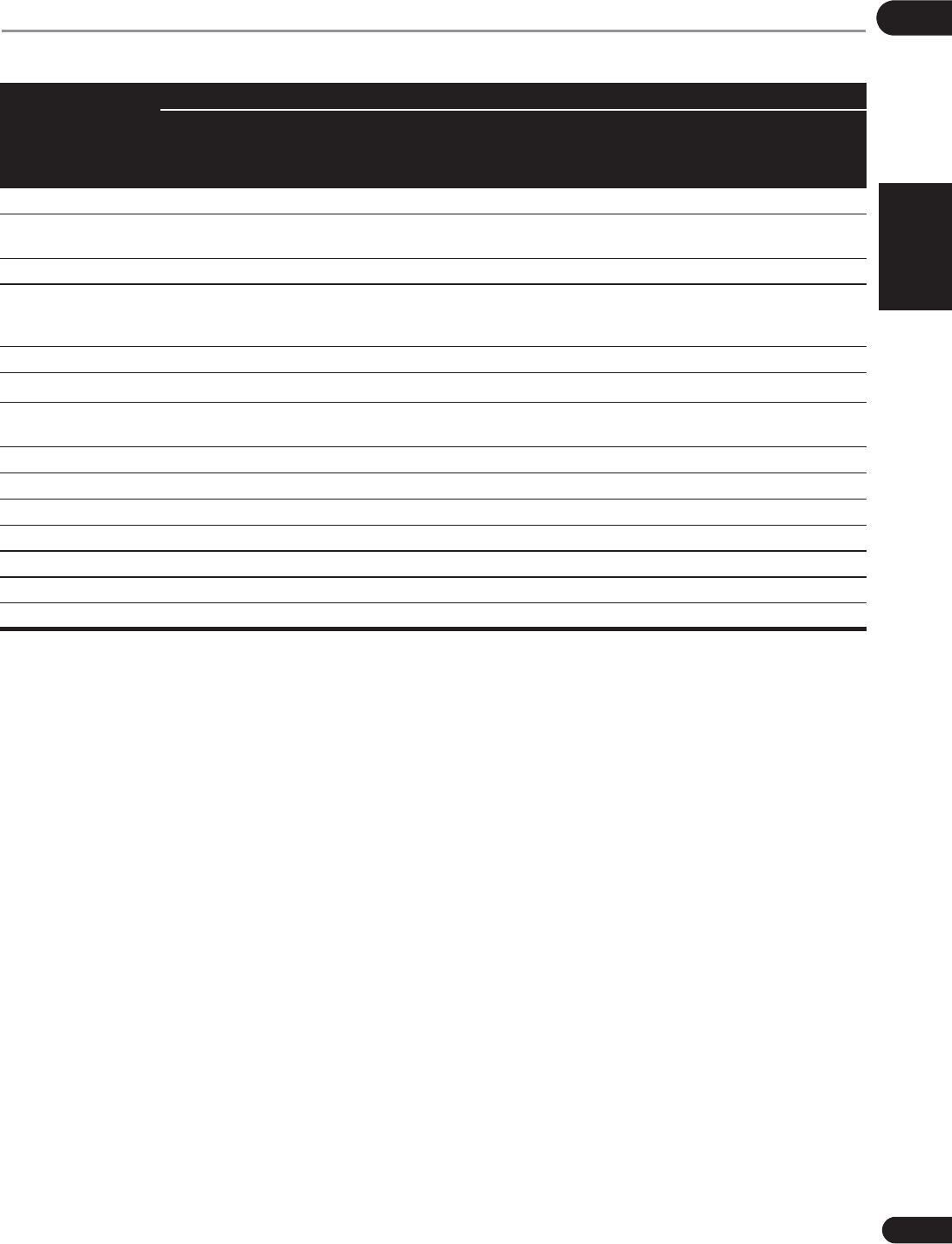
31
Fr
04
Français Deutsch
Nederlands
Italiano Español
Fonctions de lecture
Les fonctions pouvant être utilisées dépendent du type de disque et de fichier. Dans certains cas, certaines fonctions
ne peuvent pas être utilisées. Les fonctions disponibles sont indiquées dans le tableau suivant.
Fonction1
1. Certaines fonctions peuvent ne pas être disponibles pour certains disques ou fichiers, même si [] est indiqué dans le tableau.
Type de disque/fichier
BD-
ROM
BD-R/-
RE
DVD-
Vidéo
DVD-
Audio
DVD-R/
-RW
(Format
VR)
AVCREC AVCHD Fichier
vidéo
Fichier
photo
Fichier
audio
CD
audio
Affichage rapide2
2. Selon le format audio, tel que Dolby TrueHD et DTS-HD Master Audio, il peut ne pas y avoir de sortie audio pendant lavance rapide.
Recherche avant et
arrière 3
3. Pendant la recherche avant et arrière, le son n’est pas audible.
33433334
4. Pendant la recherche avant et arrière, le son est audible.
4
Short Skip/Replay
Lecture de titres, de
chapitres ou de plages
particuliers
Saut de contenu
Lecture au ralenti5
5. Pendant la lecture au ralenti le son n’est pas audible.
6
6. La lecture arrière au ralenti n’est pas disponible.
Lecture avant et arrière
pas à pas7
7. Si un chapitre est commuté, certains disques provoquent un retour automatique à la lecture normale.
8
8. La lecture arrière pas à pas n’est pas disponible.
Lecture répétée A-B7
Lecture répétée
Zoom
Angle9
9. La marque d’angle apparaît pour les scènes enregistrées sous divers angles si Indicateur Angle est réglé sur Activé (page 44).
Sous-titres10
10. • Les types de sous-titres enregistrés dépendent du disque et du fichier.
• Dans certains cas, les sous-titres peuvent changer ou l’écran de commutation du disque peut s’afficher immédiatement, sans que les
sous-titres actuels ni le nombre total de sous-titres enregistrés sur le disque ne soient indiqués.
Son11
11. Les types de sons secondaires enregistrés dépendent du disque et du fichier.
Informations du disque

04
32
Fr
Utilisation du menu
FUNCTION
Les fonctions pouvant être rappelées dépendent du mode
de fonctionnement du lecteur.
1 Affichez le menu FUNCTION.
Appuyez sur FUNCTION pendant la lecture.
2 Sélectionnez et réglez le paramètre.
Utilisez F/G pour effectuer un choix, puis appuyez sur
ENTER.
Remarque
• Les paramètres ne pouvant pas être changés
apparaissent en gris. Les paramètres pouvant être
sélectionnés dépendent de l’état du lecteur.
Pour changer le réglage du
paramètre sélectionné
Utilisez F/G pour le changer.
Pour fermer le menu FUNCTION
Appuyez sur FUNCTION.
Liste des paramètres du menu
FUNCTION
Remarque
• Les paramètres pouvant être sélectionnés dépendent
du type de disque.
• Les types de flux audio secondaires enregistrés
dépendent du disque et du fichier.
• Certains disques n’ont pas de son secondaire ou
d’image secondaire.
Paramètre Description
Titre (plage)1
1. Une de ces informations apparaît selon le type de disque.
Affichage des informations concernant
le titre du disque en cours de lecture et
du nombre total de titres sur le disque.
Également sélection du titre devant être
lu. (Voir la description suivante.)
Chapitre Affichage des informations concernant
le chapitre en cours de lecture (plage/
titre) et du nombre total de chapitres sur
le disque. Également sélection du
chapitre (plage/titre) devant être lu. (Voir
la description suivante.)
Fichier Affichez les informations du fichier
actuel.
Sélectionnez votre fichier favori.
Heure Affichage du temps écoulé ou restant.
Également spécification du temps où la
lecture doit commencer. (Voir la
description suivante.)
Mode Changement du mode de lecture
(page 33).
Audio Changement du son.
Angle Changement de l’angle de prise de vue
d’un BD-ROM/DVD-Vidéo.
Sous-titres Changement de la langue des sous-
titres.
Page Code Changement de page des codes de sous-
titres.
Vidéo secondaire2
2. La marque d’image secondaire apparaît pour les scènes
enregistrées avec une image secondaire si Indictateur PIP est
réglé sur Activé (page 44).
Sélection de l’image secondaire d’un
BD-ROM (Image dans l’image).
Audio secondaire3
3. La marque de son secondaire apparaît pour les scènes
enregistrées avec un son secondaire si Indicateur second audio
est réglé sur Activé (page 44).
Sélection du son secondaire d’un BD-
ROM.
Bitrate Affichage du débit binaire du son/de
l’image/de l’image/du son secondaire.
Statisme off Arrêt de l’image fixe d’un BD-ROM.
Short Skip Avancer à une position 30 secondes
après.
Replay Revenir à une position 10 secondes
avant.
Diaporama Changement de vitesse du diaporama
pendant un diaporama.
Transition Changement de style du diaporama
pendant un diaporama.

33
Fr
04
Français Deutsch
Nederlands
Italiano Español
• Dans certains cas, le son secondaire ou l’image
secondaire peut changer ou l’écran de commutation
peut s’afficher immédiatement, sans que le son
secondaire ou l’image secondaire ou le nombre total
de sons secondaires ou d’images secondaires
enregistrés sur le disque ne soit indiqué.
Lecture à partir d’un temps
précis (Recherche
temporelle)
1 Sélectionnez Heure.
Utilisez F/G pour effectuer un choix, puis appuyez sur
ENTER.
2 Précisez le temps.
Utilisez les touches numériques (0 à 9) pour préciser le
temps.
• Pour lire à partir de 45 minutes, précisez 0, 0, 4, 5, 0
et 0, puis appuyez sur ENTER.
• Pour lire à partir de 1 heure 20 minutes, précisez 0, 1,
2, 0, 0 et 0, puis appuyez sur ENTER.
• Appuyez sur CLEAR pour effacer les valeurs saisies.
3 Démarrez la lecture au temps précisé.
Appuyez sur ENTER.
Lecture d’un titre, d’un
chapitre, d’une plage ou
d’un fichier particulier
(Recherche)
1 Sélectionnez Titre ou Chapitre (plage/fichier).
Utilisez F/G pour effectuer un choix, puis appuyez sur
ENTER.
2 Précisez le numéro du titre ou du chapitre (plage/
fichier).
Utilisez les touches numériques (0 à 9) ou F/G pour
préciser le numéro.
• Pour rechercher par exemple le titre 32, précisez 3 et
2, puis appuyez sur ENTER.
• Appuyez sur CLEAR pour effacer les valeurs saisies.
3 Démarrez la lecture à partir du titre, du chapitre
ou de la plage précisé.
Appuyez sur ENTER.
Lecture d’une plage
particulière de disques, de
titres ou d’un chapitre
(plage/fichier) dans un ordre
aléatoire
Vous avez le choix entre 2 types de lecture aléatoire.
1 Sélectionnez Mode.
Utilisez F/G pour effectuer un choix, puis appuyez sur
ENTER.
2 Sélectionnez le mode de lecture.
Utilisez F/G pour effectuer un choix, puis appuyez sur
ENTER.
Random play
La plage de disques, de titres ou le chapitre (plage/
fichier) spécifié est lu dans un ordre aléatoire. Le même
élément peut être lu de manière consécutive.
Shuffle play
La plage de disques, de titres ou le chapitre (plage/
fichier) spécifié est lu dans un ordre aléatoire. Chaque
élément n’est lu qu’une seule fois.
Continuation de la
lecture à partir de la
position spécifiée
(Poursuite du
visionnage)
Cette fonction permet de poursuivre la lecture à une
position spécifiée au préalable, même après l’extinction
du lecteur.
Réglage
Pendant la lecture, appuyez sur CONTINUED à la
position où vous voulez poursuivre le visionnage.
Le temps écoulé jusqu’à la position spécifiée est indiqué
à l’écran du téléviseur.
Lecture
1 Appuyez sur " pour lire le titre pour lequel
vous avez spécifié une position.
L’écran de confirmation de la poursuite de la lecture
apparaît.
• Dans les cas suivants, l’écran de confirmation de
poursuite du visionnage s’affiche.
Pour le BD vidéos
L’écran s’affiche après la lecture de la fonction
principale.
Pour les disques enregistrés
L’écran s’affiche après la sélection du dossier et la
lecture du titre pour lequel la poursuite de la lecture a
été spécifiée.
2 Utilisez H/I pour sélectionner Yes, puis
appuyez sur ENTER.
Démarrez la lecture au temps précisé.
Remarque
• Le temps spécifié pour la poursuite de la lecture est
annulé lorsque $OPEN/CLOSE est pressé.
• La poursuite de la lecture à un temps spécifié peut ne
pas fonctionner correctement avec certains disques.

05
34
Fr
Chapitre 5
Lecture depuis la fonction Source
À propos de la
fonction Source
La fonction Source de ce lecteur vous permet d’afficher
une liste de sources en entrée et de démarrer la lecture.
Ce chapitre décrit comment configurer le lecteur et
comment effectuer la lecture pour bénéficier de ces
fonctions. Si vous lisez des fichiers enregistrés sur votre
ordinateur ou un autre appareil connecté au réseau, nous
vous conseillons de vous reporter aussi au mode
d’emploi fourni avec cet appareil.
Les sources d’entrée pouvant être lues à partir de la
fonction Source sont indiquées ci-dessous.
• Disques BD-R/RE (format BDAV)
• Disques DVD-R/RW (format VR)
• CD audio (CD-DA, SACD et DTS-CD)
• DVD/CD sur lesquels des fichiers vidéo, photo ou
audio, etc. sont enregistrés.
•Dispositif USB
• Fichiers sur les serveurs (sur des ordinateurs ou
appareils connectés au lecteur par une interface
LAN.)
Remarque
•La fonction Source vous permet de lire des fichiers
sur des serveurs multimédia connectés au même
réseau local (LAN) que le récepteur.
•Les fichiers suivants peuvent être lus avec la fonction
Source:
– Ordinateurs fonctionnant sous Microsoft Windows
Vista avec Windows Media Player 11 installé
– Ordinateurs fonctionnant sous Microsoft Windows
7 avec Windows Media Player 12 installé
– Les serveurs multimédia numériques compatibles
avec la norme DLNA (sur les ordinateurs ou
d’autres appareils)
Les fichiers enregistrés sur un ordinateur ou un DMS
(Serveur multimédia numérique), comme mentionné
ci-dessus, peuvent être lus par le lecteur multimédia
numérique (DMP). Le lecteur permet d’utiliser un
DMP.
Les fichiers enregistrés sur un ordinateur ou un DMS
(Serveur multimédia numérique), comme mentionné
ci-dessus, peuvent être lus par un contrôleur
multimédia numérique externe (DMC). Les dispositifs
contrôlés par ce DMC pour la lecture de fichiers sont
appelés DMR (Digital Media Renderers). Ce lecteur
prend en charge la fonction DMR. Lorsqu’il est en
mode DMR, la lecture et l’arrêt de fichiers, entre
autre, peuvent être activés depuis le contrôleur
externe.
• Pour lire les fichiers audio enregistrés sur des
appareils en réseau, la fonction de serveur DHCP de
votre routeur doit être mise en service. Si votre
routeur ne présente pas cette fonction, vous devrez
paramétrer le réseau manuellement. Sinon, les
fichiers enregistrés sur les appareils en réseau ne
pourront pas être lus. Voir “Réglage de l’adresse IP”
page 46.
À propos de la lecture en
réseau
Cet appareil utilise les technologies suivantes pour la
lecture en réseau :
Windows Media Player
Reportez-vous à Windows Media Player 11/Windows
Media Player 12 ci-dessus pour plus d’informations à ce
sujet.
DLNA
Lecteur audio DLNA CERTIFIED®
La DLNA (Digital Living Network Alliance) est une alliance
transindustrielle des sociétés de production d’appareils
électroniques grand public, d’ordinateurs et de
périphériques mobiles. Digital Living permet aux
consommateurs de partager aisément les médias
numériques par leurs réseaux avec ou sans fil.
Le logo DLNA permet de trouver facilement les produits
conformes aux Directives d’interopérabilité DLNA. Cet
appareil est conforme aux Directives d’interopérabilité
DLNA v1.5. Lorsqu’un ordinateur intégrant un logiciel
serveur DLNA ou un autre périphérique compatible DLNA
est relié à ce lecteur, certains paramètres du logiciel ou
du périphérique devront éventuellement être changés.
Veuillez vous reporter au mode d’emploi du logiciel ou du
périphérique pour plus d’informations à ce sujet.
TOP MENU POPUP MENU
HOME MENU RETURN
YouTube
TOP POP
UP
SOURCE
ENTER

35
Fr
05
Français Deutsch
Nederlands
Italiano Español
DLNA®, le logo DLNA et DLNA CERTIFIED® sont des
marques commerciales, des marques de service ou des
marques de certification de la Digital Living Network
Alliance.
Contenus lisibles via un réseau
• Certains fichiers ne pourront pas être lus
correctement bien qu’ils soient dans un format
compatible.
• Selon le type de serveur ou la version utilisé, certaines
fonctions ne seront pas prises en charge.
• Les formats de fichiers pris en charge varient d’un
serveur à l’autre. C’est pourquoi, les fichiers qui ne
sont pas pris en charge par votre serveur
n’apparaissent pas sur cet appareil. Pour plus
d’informations, contactez le constructeur de votre
serveur.
Avis de non responsabilité
concernant les contenus diffusés par
un tiers
L’accès aux contenus fournis par des tiers exige une
connexion Internet haut débit et peut aussi exiger la
création d’un compte et des droits de souscription.
Les services de contenus de tiers peuvent être changés,
suspendus ou interrompus à tout moment sans préavis,
et Pioneer décline toute responsabilité quant à ces
changements.
Pioneer ne certifie ou garantit pas que les services de
contenus continueront d’être fournis ou seront
disponibles pendant une période précise et décline toute
garantie explicite ou implicite de ce type.
Anomalies lors de lecture en réseau
• La lecture peut se bloquer si vous éteignez
l’ordinateur ou supprimez des fichiers multimédia de
l’ordinateur pendant la lecture de contenu.
• En cas de problèmes de réseau (trafic intense, etc.) le
contenu risque de ne pas s’afficher ou de ne pas être
lu correctement (la lecture peut être interrompue ou
bloquée). Pour éviter ce type de problème, il est
conseillé de relier le lecteur et l’ordinateur par un
câble 10BASE-T/100BASE-TX.
• Si plusieurs clients lisent les mêmes fichiers
simultanément, la lecture peut être interrompue ou
se bloquer.
• Selon le logiciel antivirus installé sur l’ordinateur
raccordé et le réglage de ce logiciel, la connexion
réseau peut se bloquer.
Pioneer n’est pas responsable du mauvais
fonctionnement du lecteur et/ou des caractéristiques de
la fonction Source en raison d’erreurs ou de
dysfonctionnements de communication associés à votre
connexion réseau et/ou votre ordinateur ou un autre
appareil raccordé. Veuillez contacter le fabricant de votre
ordinateur ou votre fournisseur de service Internet.
Windows Media est une marque déposée ou une marque
commerciale de Microsoft Corporation aux États-Unis et/
ou dans d’autres pays.
Ce produit intègre une technologie détenue par Microsoft
Corporation, qui ne peut être utilisée et distribuée que
sous licence de Microsoft Licensing, Inc.
Microsoft
®
, Windows
®
7, Windows
®
Vista,
Windows
®
XP, Windows
®
2000, Windows
®
Millennium
Edition, Windows
®
98 et WindowsNT
®
sont des marques
déposées ou des marques commerciales de Microsoft
Corporation aux états-Unis d’Amérique et/ou dans
d’autres pays.
Lecture de fichiers sur
le réseau
1 Appuyez sur SOURCE pour afficher la fonction
Source.
La fonction Source peut également être affichée en
sélectionnant Source à partir du menu d’accueil puis en
appuyant sur ENTER.
2 Sélectionnez le serveur contenant le fichier que
vous voulez lire.
3 Sélectionnez le fichier que vous voulez lire.
Utilisez F/G pour effectuer un choix, puis appuyez sur
ENTER.
Pour arrêter la fonction Source
Appuyez sur SOURCE.
Lecture de disque/USB
1 Appuyez sur SOURCE pour afficher la fonction
Source.
La fonction Source peut également être affichée en
sélectionnant Source à partir du menu d’accueil puis en
appuyant sur ENTER.
2 Sélectionnez Disc ou USB.
Utilisez F/G pour effectuer un choix, puis appuyez sur
ENTER.
3 Sélectionnez Photo/Music/Video/AVCHD.
Utilisez F/G pour effectuer un choix, puis appuyez sur
ENTER.
• Ce point n’est pas pour les disques enregistrés dans
le format BDAV/VR/AVCREC.
• Pour lire des fichiers dans le formant AVCHD sur un
dispositif USB, créez un dossier intitulé “AVCHD” sur
le dispositif USB, puis copiez le dossier “BDMV”
contenant les fichiers à lire dans le dossier “AVCHD”.
4 Sélectionnez le titre/la plage ou le fichier que
vous voulez lire.
Utilisez F/G pour effectuer un choix, puis appuyez sur
ENTER.
Démarrez la lecture à partir du titre/de la plage ou fichier
sélectionné.
• Si le fichier que vous voulez lire se trouve dans un
dossier, sélectionnez d’abord le dossier contenant le
fichier.

05
36
Fr
Lecture de fichiers photo
À propos du diaporama
Les photos du dossier s’affichent et changent
automatiquement.
Remarque
• Certains disques BD-R/-RE ont une protection
interdisant la lecture. Pour annuler la protection,
précisez le mot de passe spécifié pour le disque.
• Il faudra peut-être attendre quelques secondes avant
que la lecture démarre. C’est normal.
• Certains fichiers ne pourront pas être lus
correctement.
• Le nombre de vues peut être limité.
• Selon les dispositifs raccordés et la situation, il faut
attendre quelque temps avant que la lecture ne
commence et l’image change.
Lire dans l’ordre
souhaité (Liste de
lecture)
Les disques permettant d’ajouter des plages et des
fichiers à la Liste de Lecture sont les suivants.
• DVD/CD/Dispositifs USB sur lesquels des fichiers
audio sont enregistrés
Ajout de plages ou de
fichiers
Procédez de la façon suivante pour ajouter des plages et
des fichiers, et créer la Liste de lecture.
1 Appuyez sur SOURCE pour afficher la fonction
Source.
La fonction Source peut également être affichée en
sélectionnant Source à partir du menu d’accueil puis en
appuyant sur ENTER.
2 Sélectionnez Disc ou USB.
Insérez d’abord le disque.
Utilisez F/G pour effectuer un choix, puis appuyez sur
ENTER.
3 Sélectionnez la plage ou le fichier devant être
ajouté.
Utilisez I pour le valider.
4 Appuyez sur POP UP MENU pour afficher le menu
POP UP MENU.
5 Sélectionnez Ajouter à la liste de lecture pour
ajouter à la Playlist.
Utilisez F/G pour effectuer un choix, puis appuyez sur
ENTER.
La piste ou le fichier sélectionné à létape 3 est ajouté au
Liste de lecture.
• Pour ajouter d’autres plages ou fichiers, répétez les
points 3 à 5.
Lecture de la Playlist
1 Appuyez sur SOURCE pour afficher la fonction
Source.
La fonction Source peut également être affichée en
sélectionnant Source à partir du menu d’accueil puis en
appuyant sur ENTER.
2 Sélectionnez la Playlist.
Utilisez F/G pour effectuer un choix, puis appuyez sur
ENTER.
3 Sélectionnez la plage ou le fichier devant être lu.
Utilisez F/G pour effectuer un choix, puis appuyez sur
ENTER.
La lecture commence par la plage ou le fichier
sélectionné et se poursuit jusqu’au dernier de la liste.
Utilisez +/, pour lire la plage ou le fichier précédent
ou suivant. L’écran Now Playing s’affiche.
Suppression de plages ou
fichiers de la Playlist
1 Sélectionnez la plage ou le fichier devant être
supprimé, puis appuyez sur POP UP MENU pour
afficher le menu POP UP MENU.
2 Utilisez F/G pour sélectionner Supprimer de la
liste de lecture, puis appuyez sur ENTER.
Remarque
• Dans les cas suivants, toutes les informations de la
liste de lecture seront supprimées.
– Quand vous ouvrez le tiroir du disque.
– Quand vous coupez l’alimentation.

37
Fr
06
Français Deutsch
Nederlands
Italiano Español
Chapitre 6
Lecture de contenus web
Vous pouvez lire des contenus obtenus d’Internet via le
lecteur.
Contenus web
disponibles
•YouTube
•Picasa
Remarque
À propos de YouTube
• Ce lecteur prend en charge le service YouTube
Leanback.
• Les vidéos YouTube pour téléphones portables ne
peuvent pas être lues.
• Certaines vidéos YouTube ne peuvent pas être lues.
À propos de Picasa
• Picasa n’est disponible qu’en anglais. Reportez-vous
au mode d’emploi à l’adresse
http://picasa.google.com/support/ pour le détail.
– Enregistrez votre nom d’utilisateur et votre mot de
passe sur l’ordinateur avant d’utiliser Picasa Web
Albums.
– La première fois que vous accédez à Picasa depuis
ce lecteur, sélectionnez l’icône New User et
indiquez votre nom d’utilisateur et mot de passe.
• Selon l’environnement de la connexion Internet, il est
possible que le contenu du site ne puisse pas être lu
correctement.
• Pour accéder au contenu du site, ce lecteur doit
disposer d’une connexion à haut débit. Pour utiliser
une connexion Internet à haut débit, il faut être
abonné à un fournisseur de service Internet.
• L’accès aux contenus fournis par des tiers exige une
connexion Internet haut débit et peut aussi exiger la
création d’un compte et des droits de souscription.
Les services de contenus de tiers peuvent être
changés, suspendus ou interrompus à tout moment
sans préavis, et Pioneer décline toute responsabilité
quant à ces changements.
Pioneer ne certifie ou garantit que les services de
contenus continueront d’être fournis ou disponibles
pendant une période précise et décline toute garantie
explicite ou implicite de ce type.
• La lecture de disque et cette fonction ne peuvent pas
être utilisées en même temps.
À propos de la fonction limitant
l’accès aux informations nuisibles sur
Internet
• Cet appareil présente une fonction qui restreint
l’affichage des contenus web, etc., qui ne doivent pas
être vus par les enfants ou d’autres personnes.
• Pour utiliser cette fonction, les réglages Internet
doivent être changés (page 44).
Lecture de contenus
Attention
• Le lecteur doit être raccordé à Internet au préalable.
Reportez-vous à
Raccordement au réseau par
l’interface LAN
à la page 22 pour le détail.
1 Affichez l’écran de sélection.
Il est également possible d’afficher l’écran de sélection
en appuyant sur HOME MENU puis en
sélectionnant Contenu WebAContenu Web souhaité.
2 Sélectionnez le type de contenu Web.
Utilisez F/G pour effectuer un choix, puis appuyez sur
ENTER.
3 Appuyez sur F/G/H/I pour sélectionner le
contenu que vous voulez lire, puis appuyez ENTER.
Appuyez sur # pour arrêter la lecture.
Utilisation de TouTube
1 Affichez l’écran de YouTube.
Appuyez sur YouTube.
• Pour Lecture/Arrêt/Fin, veuillez consulter
Lecture de
contenus
ci-dessus.
TOP MENU POPUP MENU
HOME MENU RETURN
TOP POP
UP
SOURCE
ENTER
YouTube

07
38
Fr
Chapitre 7
Définir les options Audio/Vidéo
Changer les options Audio
Il existe de nombreux réglages audio supplémentaires
que vous pouvez définir avec le menu Paramètre Audio. Utiliser l’écran Paramètre
Audio
1 Appuyez sur AUDIO P. pour afficher l’écran Audio
Parameter.
2 Utilisez F/G pour sélectionner le réglage que
vous souhaitez modifier puis appuyez sur ENTER.
3 Utilisez H/I pour régler comme nécessaire puis
appuyez sur ENTER.
Utiliser lécran Paramètre Audio
Appuyez sur AUDIO P. ou RETURN.
Remarque
• Il n’est pas possible d’ouvrir l’écran Paramètre Audio quand l’un des éléments suivants Home Menu (Source,
Contenu Web, Configuration initiale), Paramètre Vidéo, Menu Fonction, Menu Disque, YouTube ou Picasa est
affiché.
• Il n’est pas possible d’ouvrir l’écran Paramètre Audio quand du contenu 3D est en cours de lecture.
• Quand la fonction DIRECT est activée, le réglage du paramètre audio ne fonctionne pas.
• Dans Options, les réglages usine des paramètres sont indiqués en caractères gras.
TOP MENU POPUP MENU
HOME MENU RETURN
TOP
AUDIO P. VIDEO P.
CONTINUED
POP
UP
SOURCE
ENTER
YouTube
Réglage Options Explication
Audio Scaler1
(BDP-LX88 uniquement)
Manuel Les valeurs Hi-bit32, Up Sampling et Digital Filter peuvent être configurées
aux réglages souhaités.
Auto Si Auto est sélectionné, Hi-bit32, Up Sampling et Digital Filter sont
automatiquement réglées aux valeurs optimales conformément à la fréquence
d’échantillonnage et au débit binaire de la source audio 2 canaux pour obtenir
un son de lecture de haute qualité.
Hi-bit321, 2
(BDP-LX88 uniquement)
Activé Crée une plage dynamique plus large avec des sources numériques telles que
les CD, les DVD ou les BD. L’audio PCM 16, 20 et 24 bits et l’ audio compressée
est requantifié à 32 bits et le composant à haute fréquence est interpolé lors du
traitement des données pour permettre une expression musicale plus fluide et
subtile.
Désactivé
Up Sampling1, 2, 3
(BDP-LX88 uniquement)
x1 (Off) La fréquence d’échantillonnage de la source audio 2 canaux est augmentée au
multiple défini pour obtenir un son de lecture de haute qualité.
x2
x4
Digital Filter1, 2
(BDP-LX88 uniquement)
Slow Change le type de filtre numérique AUDIO DAC (Convertisseur audio
numérique). L’un des deux réglages suivants peut être sélectionné : Slow (doux
et chaud), Sharp (plein et serré).
Sharp
Auto Sound Retriever
(BDP-LX88 uniquement)
Désactivé Avec la fonction de Récupération sonore automatique, le traitement DSP est
utilisé pour compenser la perte de données audio lors de la compression,
améliorant la sensation de densité et de modulation sonore.1 Ainsi, quand un
lecteur prenant en charge la fonction Sound Retriever Link est raccordé au
récepteur par HDMI, en le réglant sur Activé, l’information de débit binaire du
fichier audio compressé en cours de lecture sur le lecteur est acquise grâce à
la fonction Control par HDMI et le son est optimisé en fonction de cette
information (Sound Retriever Link).
Activé
Audio Sync4Auto Le lecteur ajuste automatiquement la synchronisation de la vidéo et de l’audio
en cas de raccordement à un appareil doté de la fonction HDMI Audio Sync
Correction avec un câble HDMI.
Manuel Régler manuellement.
Audio Delay50 à 200 (ms) Certains moniteurs présentent un léger décalage lors de l’affichage de la vidéo,
ainsi la bande sonore sera légèrement désynchronisée avec l’image. En
ajoutant un léger décalage, vous pouvez ajuster le son pour qu’il corresponde à
la présentation de la vidéo.

39
Fr
07
Français Deutsch
Nederlands
Italiano Español
Changer les options Vidéo
Il existe de nombreux réglages d’image supplémentaires
que vous pouvez définir avec le menu Paramètre Vidéo. Utiliser l’écran Paramètre
Vidéo
1 Appuyez sur VIDEO P. pour afficher l’écran Video
Parameter.
2 Utilisez F/G pour sélectionner le réglage que
vous souhaitez modifier puis appuyez sur ENTER.
3 Utilisez H/I pour régler comme nécessaire puis
appuyez sur ENTER.
Fermer l’écran Paramètre Vidéo
Appuyez sur VIDEO P. ou sur RETURN.
Remarque
• Il n’est pas possible d’ouvrir l’écran Paramètre Vidéo quand l’un des éléments suivants Home Menu (Source,
Contenu Web, Configuration initiale), Paramètre Audio, Menu Fonction, Menu Disque, YouTube ou Picasa est
affiché.
• Il n’est pas possible d’ouvrir l’écran Paramètre Vidéo quand du contenu 3D est en cours de lecture.
• Les options Paramètre Vidéo n’ont pas d’effet sur les images Blu-ray 3D.
• L’option Paramètre Vidéo n’est pas opérationnelle quand le HDMI Mode est réglé sur Pure Audio.
• Dans Options, les réglages usine des paramètres sont indiqués en caractères gras.
1 Ceci est uniquement applicable sur la sortie audio depuis les bornes ANALOG AUDIO OUT.
2 • Peut être défini quand Manuel est sélectionné pour Audio Scaler.
• Cette fonction n’est pas opérationnelle quand la fréquence d’échantillonnage est de 32 kHz.
3 • Ce réglage na deffet que sur les sources audio 2 canaux.
• Cette fonction ne marche pas quand le paramètre Auto Sound Retriever est Activé.
4 Le son peut être interrompu en réglant le décalage.
5Il s’agit du paramètre Audio Sync que vous ne pouvez définir que quand Auto est sélectionné. La valeur définie est prise en compte après
avoir arrêté ou mis en pause la lecture et en lisant à nouveau.
TOP MENU POPUP MENU
HOME MENU RETURN
TOP
AUDIO P. VIDEO P.
CONTINUED
POP
UP
SOURCE
ENTER
YouTube
Réglage Options Explication
Video Adjust PJ Digital Cinema Des sélections sont faites pour s’adapter à l’équipement audiovisuel utilisé et
aux éléments à afficher et à écouter.
Sélectionnez le mode PJ pour afficher avec un projecteur ou le mode FPD pour
afficher avec un téléviseur à écran plat. Sélectionnez Digital Cinema lors de
l’affichage des derniers films avec CGI et traitement numérique, Film Cinema
pour visualiser des films analogiques conventionnels et Live lors de l’affichage
d’une vidéo de concert.
Le mode Reference est un réglage qui désactive le traitement du signal vidéo.
Ce mode est sélectionné pour visualiser la source telle quelle.
PJ Film Cinema
PJ Live
FPD Digital Cinema
FPD Film Cinema
FPD Live
Reference
Memory 1 à 3 Si vous souhaitez ajuster les paramètres de qualité dimage à votre goût,
sélectionnez Memory 1 à Memory 3 (voir Ajuster la vidéo à la page 40).
Progressive Motion1
1• Progressive Motion est désactivé si Pure Cinema est réglé sur On.
• Ce réglage a un effet uniquement sur les images enregistrées dans le format balayage entrelacé (480i/576i ou 1080i signaux).
–4 à +4 (Défaut 0) Règle le mouvement et la qualité de l’image fixe quand la sortie vidéo est réglée
sur progressive.
Pure Cinema Auto Ce réglage optimise le fonctionnement du circuit de balayage progressif pour
lire les éléments des films. Normalement, réglez-le sur Auto. Si l’image ne
semble pas naturelle, passez-le à On ou Off.
On
Off
Stream Smoother Off Utilisez la qualité de l’image du circuit intégré, corrigez la qualité de l’image,
réduisez le bruit, et augmentez la netteté. Ceci est efficace pour jouer en ligne
ou pour les contenus vidéo à faible débit binaire.
On
Film Grain2
2 La fonction Film Grain est active sur toutes les vidéos, y compris sur l’écran du menu Accueil.
0 à +8 (Défaut 0) Ajoute de petites particules de bruit pour produire l’effet d’un film de cinéma.
Plus grand est le chiffre, plus la qualité granulaire est élevée.

07
40
Fr
Ajuster la vidéo
1 Ajuster la vidéoSélectionnez et réglez Video
Adjust A Memory 1 or 2, 3.
Utilisez F/G pour effectuer un choix, puis appuyez sur
ENTER.
2 Sélectionnez Réglages.
Utilisez F/G pour effectuer un choix, puis appuyez sur
ENTER.
3 Sélectionnez le paramètre et changez son
réglage.
Utilisez F/G pour sélectionner le paramètre puis utilisez
H/I pour changer son réglage. Lorsque le réglage est
terminé, appuyez sur RETURN pour dégager l’écran
de réglage.
Liste des paramètres
Paramètre Description
YNR Réduit le bruit du signal de luminance
(Y).
CNR Réduit le bruit du signal de saturation
(C).
BNR Réduit le bruit de bloc (distorsion en
forme de bloc générée lors de la
compression MPEG).
MNR Réduit le bruit de moustique (distorsion
le long des contours de limage générée
lors de la compression MPEG).
Detail Ajustez la clarté des détails de l’image.
Brightness Sélectionnez cette option pour régler la
luminosité de l’écran du téléviseur.
Contrast Sélectionnez cette option pour régler le
contraste de l’écran du téléviseur.
Hue Sélectionnez cette option pour régler
l’équilibre des couleurs (vert et rouge) de
l’écran du téléviseur.
Chroma Level Ajuste les contours de l’image.
S.Resolution1
(Super Résolution)
1 Ce réglage n’est utile que lorsque la sortie vidéo est réglée sur 4K.
Ressenti détaillé des matières et
description précise sont reproduits. Le
réglage se fait en sélectionnant l’une des
valeurs parmi 0 (Off), 1, 2 ou 3 et des
images plus nettes sont générées avec
des valeurs supérieures.

41
Fr
08
Français Deutsch
Nederlands
Italiano Español
Chapitre 8
Réglages détaillés
Changement des réglages
Utilisation de la page
Configuration initiale
1 Lorsque la lecture est arrêtée, affichez la page
Home Menu.
Appuyez sur HOME MENU.
2 Sélectionnez et validez Configuration initiale.
Utilisez F/G pour effectuer un choix, puis appuyez sur
ENTER.
3 Sélectionnez le paramètre et changez son
réglage.
Utilisez F/G/H/I pour effectuer un choix, puis appuyez
sur ENTER.
Fermeture de la page Configuration
initiale
Appuyez sur HOME MENU ou RETURN.
Remarque
• Les paramètres pouvant être sélectionnés dépendent de l’état du lecteur.
• Dans Options, les réglages usine des paramètres sont indiqués en caractères gras.
Réglage Options Explication
Sortie Vidéo
Ecran TV 16:9 Plein Sélectionnez cette option si un téléviseur grand écran (16:9) est raccordé.
16:9 Normal Sélectionnez cette option si un téléviseur grand écran (16:9) est raccordé. Les
images en 4:3 apparaissent avec des bandes verticales sur les côtés.
4:3 Pan&Scan Sélectionnez cette option si un téléviseur 4:3 est raccordé et les vidéos lues
sont en 16:9. Les côtés gauche et droit de l’image seront tronqués pour que
la vidéo puisse être vue sur l’écran 4:3. (Cette fonction agit si le disque porte
la marque 4:3PS.)
4:3 letterbox Sélectionnez cette option si un téléviseur 4:3 est raccordé et les vidéos lues
sont en 16:9. Des bandes noires apparaîtront au haut et bas de l’image.
Résolution Auto Sélectionnez cette option pour que la résolution des signaux vidéo à la sortie
de la prise HDMI OUT soit automatiquement sélectionnée.
480p/576p Les signaux vidéo à la sortie de la prise HDMI OUT ont la résolution
sélectionnée.
La résolution peut être modifiée en appuyant sur RESOLUTION /.
La résolution change chaque fois que vous appuyez sur RESOLUTION /.
720p
1080i
1080p
1080/24p
4K
4K/24p
Source Direct La sortie est générée avec la résolution correspondant à la résolution du
contenu.
• Si 1080/24p ou 4K/24p est sélectionné, le mouvement peut manquer de naturel ou l’image de clarté, selon le contenu en cours
de lecture. Dans de tels cas, réglez la résolution sur une autre valeur que 1080/24p ou 4K/24p.
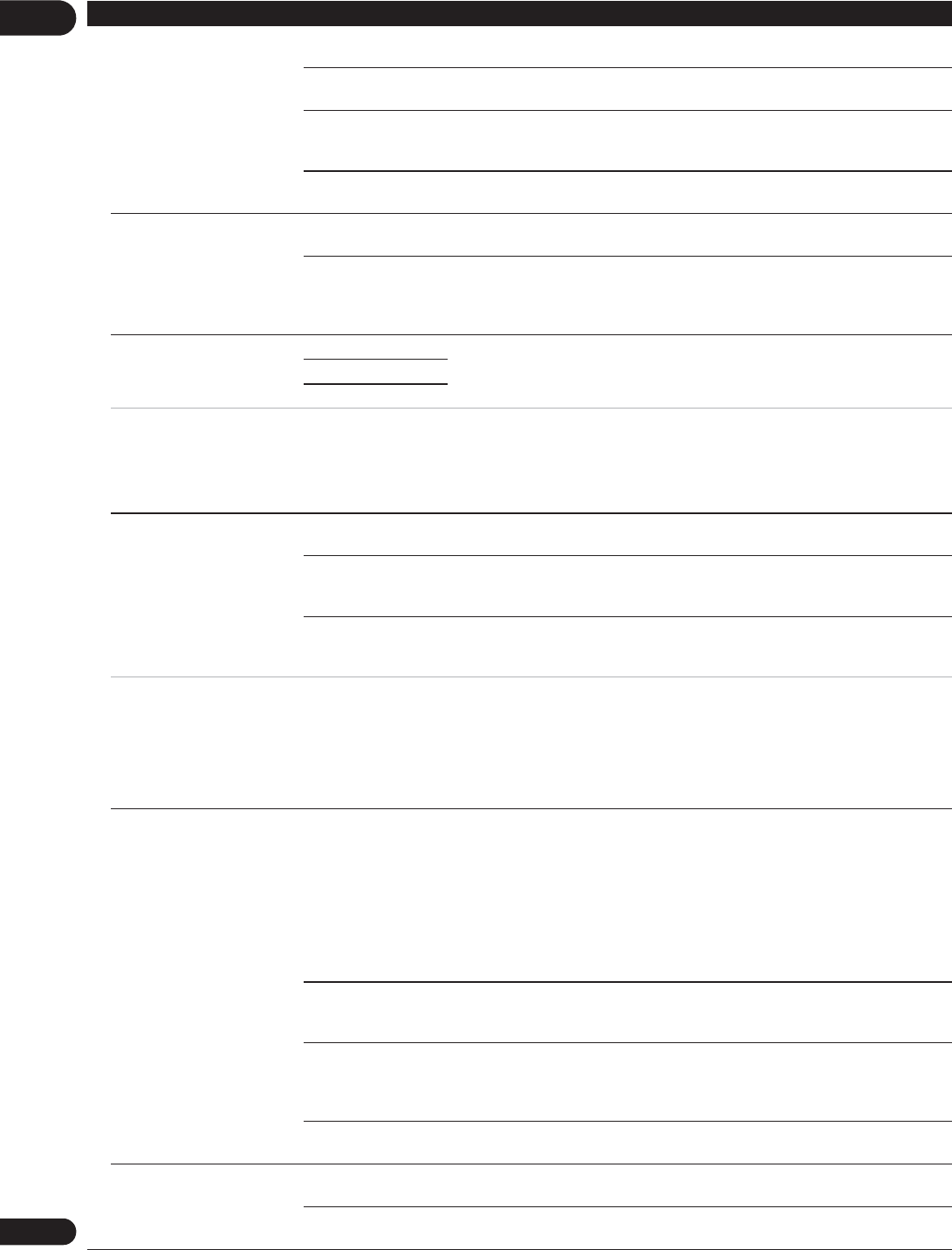
08
42
Fr
Sortie Audio
Digital Out Bitstream Sélectionnez cette option pour transmettre directement les signaux audio
numériques.
PCM Sélectionnez cette option pour transmettre des signaux audio numériques
convertis en signaux audio à 2 voies.
Non-PCM Lors de la lecture d’un BD contenant un son secondaire et un son interactif,
les deux signaux audio sont mixés et convertis en son Dolby Digital ou DTS
avant leur sortie.
Désactivé Sélectionnez cette option pour transmettre des signaux audio qui ne sont pas
des signaux audio numériques.
Downmix Stéréo Les signaux audio surround convertis en signaux audio PCM linéraires sont
convertis en signaux à 2 voies (stéréo) à la sortie.
Lt/Rt Surround pour la sortie (lorsque le récepteur ou l’amplificateur AV, etc. est
compatible avec le Dolby Pro Logic, l’amplificateur ou l’amplificateur AV
transmet les signaux audio PCM linéaires sous forme de signaux audio
surround).
Fréquence
d’échantillonnage
maximale
48k Restitue des signaux audio limités à une fréquence d’échantillonnage
inférieure à la fréquence d’échantillonnage spécifiée pour la prise DIGITAL
OUT. Sélectionnez la fréquence selon la performance de l’appareil raccordé.
96k
192k
• Lors de la lecture d’un fichier ou d’un disque présentant une fréquence d’échantillonnage inférieure ou égale au réglage
comparé au réglage actuel, vous pouvez le restituer avec la fréquence d’échantillonnage inchangée.
• Les sources dont les fréquences d’échantillonnage sont supérieures à 192 kHz ne peuvent pas être lues.
• Lors de la lecture de disques ou de fichiers protégés, les signaux sont restitués à une fréquence d’échantillonnage de 48 kHz
ou moins, quel que soit ce réglage.
DRC (Dynamic Range
Control)
Désactivé Sélectionnez cette option pour transmettre des signaux audio sans utiliser le
contrôle de la plage dynamique.
Activé Sélectionnez cette option pour régler la plage entre sons forts et sons faibles
(plage dynamique) lors de la lecture à volume modéré. Cette option permet
de faire ressortir les dialogues et de regarder des films à faible volume la nuit.
Auto Sélectionnez cette option pour que le DRC s’active/désactive
automatiquement en fonction du signal audio du disque. Ceci n’agit que sur
les signaux Dolby TrueHD.
• Ceci agit sur les signaux audio comme les signaux Dolby Digital, Dolby TrueHD et Dolby Digital Plus.
• Le DRC agit sur les signaux audio provenant des prises de sortie suivantes :
–Prises AUDIO OUT pour les signaux audio analogiques
–Prises DIGITAL OUT ou HDMI OUT pour les signaux audio PCM linéaires
• Selon le disque, l’effet peut être faible.
• L’effet peut être différent selon les enceintes, les réglages de l’amplificateur AV, etc.
Precision Audio
(BDP-LX88 uniquement)
Auto Precision Audio est une fonction et une technologie pour la lecture audio de
haute qualité utilisée en fonction du canal utilisé pour la lecture audio. Des
fluctuations, qui affectent de manière préjudiciable la qualité sonore, se
produisent quand des signaux numériques sont transmis ou traités. Les
effets de ces fluctuations peuvent être éliminés en traitant les signaux grâce
à un oscillateur à cristal, convenant parfaitement à une utilisation comme
norme pour les signaux audio.
Sélectionnez le mode Auto en cas d’utilisation automatique de l’appareil
selon le statut des périphériques connectés.
HDMI(PQLS) HDMI(PQLS)Sélectionnez le mode HDMI (PQLS) en cas dutilisation de
lappareil pour une sortie HDMI. La fonction PQLS est opérationnelle dans de
tels cas.
Analogique Sélectionnez le mode Analogique en cas dutilisation de lappareil pour une
sortie audio analogique depuis lunité principale. Le traitement du signal pour
les signaux audio avec l’oscillateur à cristal extrêmement précis est effectué
à l’intérieur de l’unité principale.
Désactivé Sélectionnez le mode Arrêt quand la fonction Precision Audio n’est pas
utilisée.
Polarité terminal XLR
(BDP-LX88 uniquement)
Normal Mettez la broche 2 de la borne XLR sur la phase normale (chaude) et la
broche 3 sur la phase inversée (froide).
Inversion Mettez la broche 2 de la borne XLR sur la phase inversée (froide) et la broche
3 sur la phase normale (chaude).
Réglage Options Explication
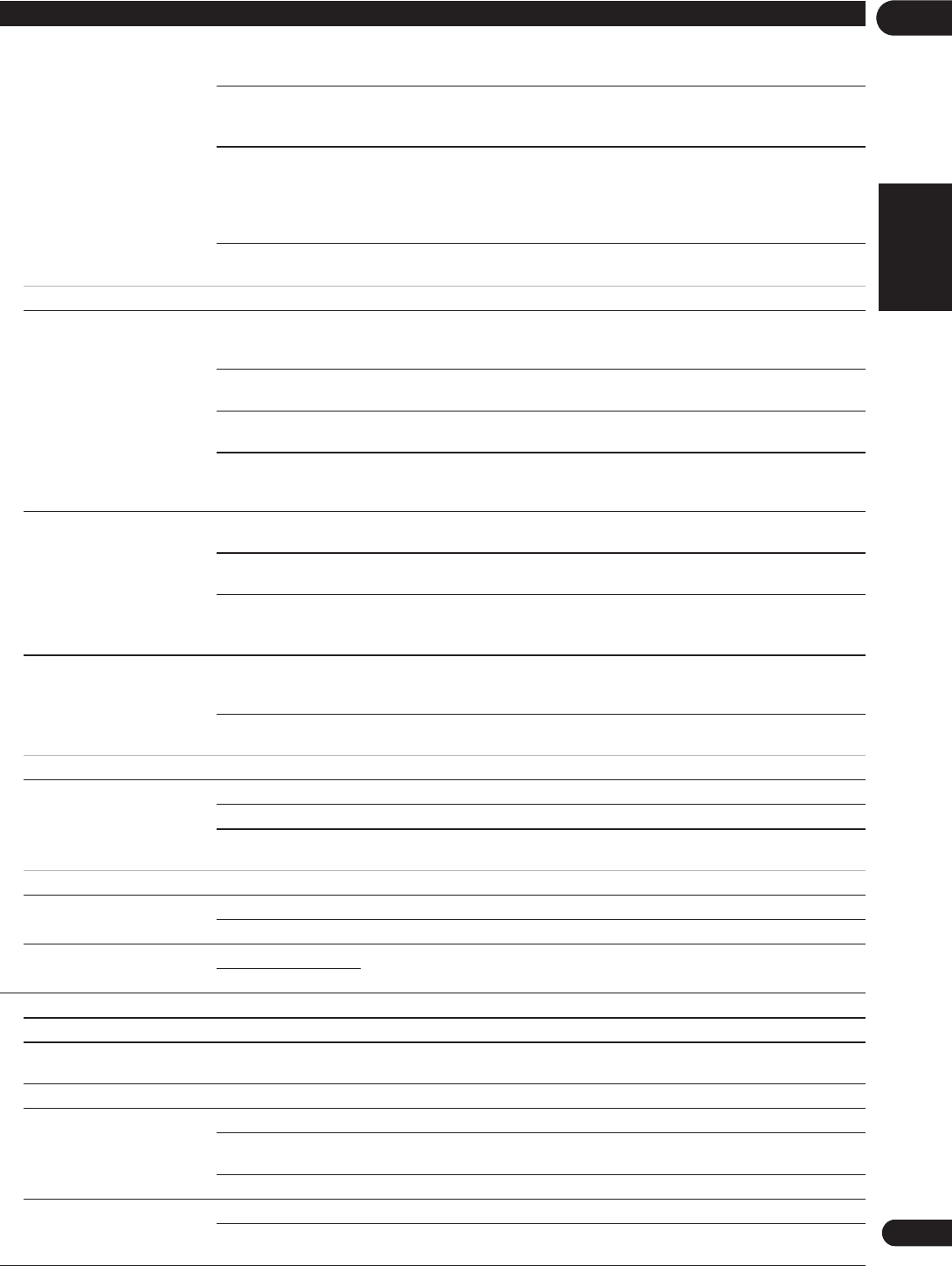
43
Fr
08
Français Deutsch
Nederlands
Italiano Español
HDMI
HDMI Mode Dual La vidéo et l’audio sont générés simultanément à partir des deux bornes
HDMI OUT. À sélectionner si vous souhaitez générer de la vidéo et de l’audio
vers deux télévisions simultanément.
Separate À sélectionner si vous souhaitez générer la vidéo et l’audio séparément, la
vidéo à partir de la borne HDMI OUT (MAIN), l’audio à partir de la borne
HDMI OUT (SUB).
Pure Audio À sélectionner pour écouter de la musique uniquement avec une meilleure
qualité sonore quand les périphériques sont connectés aux deux bornes de
sortie HDMI. Avec ce réglage, la musique est générée uniquement à partir de
la borne HDMI OUT (SUB) et les signaux vidéo sont uniquement générés
depuis la borne HDMI OUT (MAIN) quand DISPLAY est actionné.
Single Sélectionné pour raccorder un périphérique à utiliser uniquement avec la
borne HDMI OUT (MAIN).
Reportez-vous aussi à
Régler le HDMI Mode
à la page 17.
Espace colorimétrique RGB Sélectionnez cette option pour restituer les signaux vidéo sous forme de
signaux RGB. Choisissez cette option si les couleurs semblent faibles et le
noir trop puissant.
YCbCr Sélectionnez cette option pour restituer les signaux sous forme de signaux
YCbCr 4:4:4.
YCbCr 422 Sélectionnez cette option pour restituer les signaux sous forme de signaux
YCbCr 4:2:2.
Full RGB Sélectionnez cette option pour restituer les signaux vidéo sous forme de
signaux RGB. Choisissez cette option si les couleurs semblent trop denses et
tous les dégradés de noir sont d’un noir uniforme.
Sortie audio HDMI Bitstream Sélectionnez cette option pour transmettre directement les signaux audio
HDMI.
PCM Sélectionnez cette option pour transmettre des signaux audio HDMI convertis
en signaux audio PCM.
Non-PCM Lors de la lecture d’un BD contenant un son secondaire et un son interactif,
les deux signaux audio sont mixés et convertis en son Dolby Digital ou DTS
avant leur sortie.
Control Activé Sélectionnez cette option pour activer la commande du lecteur via la
télécommande de l’appareil AV raccordé à l’aide d’un câble HDMI. Reportez-
vous aussi à page 17.
Désactivé Sélectionnez cette option pour désactiver la commande du lecteur via la
télécommande de l’appareil AV raccordé à l’aide d’un câble HDMI.
Pour utiliser les fonctions Sound Retriever Link et PQLS (pages 17), Control doit être réglé sur Activé.
HDMI Deep Color 30 bits Sélectionnez cette option pour restituer les signaux vidéo en couleur 30 bits.
36 bits Sélectionnez cette option pour restituer les signaux vidéo en couleur 36 bits.
Désactivé Sélectionnez cette option pour restituer les signaux vidéo en couleur normale
24 bits.
Lorsque [30 bits] ou [36 bits] est sélectionné, réglez l’espace colorimétrique (page 43) sur autre chose que YCbCr 422.
HDMI 3D Auto Les disques 3D sont lus avec des images en 3D.
Désactivé Les images 3D ne sont pas lues.
3D Notice Oui Précise si l’avis 3D doit être affiché ou non lors de la lecture d’images 3D.
Non
Réseau
Réglage de l’adresse IP Sélectionnez cette option pour spécifier l’adresse IP du lecteur et du serveur DNS (page 46).
Serveur Proxy Ne réglez le serveur proxy que si votre fournisseur de service Internet vous le demande (page 46).
Information Indique les réglages de l’adresse MAC, l’adresse IP, le masque de sous-réseau, la passerelle par
défaut, le serveur DNS (primaire) et le serveur DNS (secondaire).
Test de Connexion Sélectionnez cette option pour tester la connexion au réseau (page 46).
Connexion BD-Live Autorisé Tous les disques peuvent se connecter à BD-LIVE.
Autorisé
partiellement Seuls les disques dont la sécurité a été confirmée peuvent se connecter à BD-
LIVE.
Interdit Aucun disque ne peut se connecter à BD-LIVE.
DLNA Valider Sélectionnez cette option lorsque vous vous connectez à un serveur DLNA.
Désactivé Sélectionnez cette option lorsque vous ne vous connectez pas à un serveur
DLNA.
Réglage Options Explication

08
44
Fr
Langue
OSD langues disponibles Choisissez une des langues indiquées pour l’affichage des pages.
Audio
* Pour certains disques, il
peut être impossible de
passer à la langue
sélectionnée.
langues disponibles Choisissez une des langues indiquées pour préciser la langue par défaut des
dialogues lors de la lecture de BD-ROM et de DVD-Vidéo.
Si vous précisez une langue non enregistrée sur le BD ou le DVD, une des langues enregistrées sera automatiquement
sélectionnée et utilisée.
Sous-titres
* Pour certains disques, il
peut être impossible de
passer à la langue
sélectionnée.
langues disponibles Choisissez une des langues indiquées pour préciser la langue par défaut des
sous-titres lors de la lecture de BD-ROM et de DVD-Vidéo.
Si vous précisez une langue non enregistrée sur le BD ou le DVD, une des langues enregistrées sera automatiquement
sélectionnée et utilisée.
Menu
* Pour certains disques, il
peut être impossible de
passer à la langue
sélectionnée.
langues disponibles Choisissez une des langues indiquées pour préciser la langue par défaut des
menus des BD-ROM et DVD-Vidéo.
Si vous précisez une langue non enregistrée sur le BD ou le DVD, une des langues enregistrées sera automatiquement
sélectionnée et utilisée.
Lecture
Indicateur Angle Activé Sélectionnez cette option pour afficher la marque d’angle sur l’écran du
téléviseur (page 28).
Désactivé Sélectionnez cette option si la marque d’angle ne doit pas apparaître sur
l’écran du téléviseur.
Indictateur PIP Activé Sélectionnez cette option pour afficher la marque PIP sur l’écran du
téléviseur.
Désactivé Sélectionnez cette option si la marque PIP ne doit pas apparaître sur l’écran
du téléviseur.
Indicateur second audio Activé Sélectionnez cette option pour afficher la marque de son secondaire sur
l’écran du téléviseur (page 32).
Désactivé Sélectionnez cette option si la marque de son secondaire ne doit pas
apparaître sur l’écran du téléviseur.
DivX® VOD DRM Code
d’enregistrement
Indique le code d’enregistrement du lecteur requis pour la lecture de fichiers
DivX VOD (page 10).
Lecture de DVD
* Ce réglage est destiné à la
lecture des disques DVD-
Audio.
DVD Audio À sélectionner pour jouer uniquement la partie audio sur le disque DVD-
Audio.
DVD Vidéo À sélectionner pour jouer uniquement la partie vidéo d’un disque DVD-Audio.
Réglage Internet Autorisé Les contenus web peuvent être regardés sans avoir à saisir un mot de passe.
Autorisé
partiellement
Le mot de passe doit être saisi pour pouvoir regarder des contenus web.
Interdit Aucun contenu web ne peut être regardé.
Pour limiter le visionnage de contenus web, etc. par les enfants ou d’autres personnes, sélectionnez [Autorisé partiellement] ou
[Interdit].
Lecture automatique du
Disque
Activé Les disques sont lus automatiquement après avoir été insérés.
Désactivé Les disques insérés ne sont pas automatiquement lus.
Dernière mémoire Activé Sélectionnez cette option pour sauvegarder le point où la lecture a été
arrêtée, même après l’ouverture du tiroir à disque ou la mise en attente.
Désactivé Sélectionnez cette option si vous voulez utiliser la poursuite du visionnage
(page 33).
L’utilisation d’un disque qui ne prend pas en charge la fonction n’est pas possible.
PBC (Play Back Control) Activé Sélectionnez cette option pour lire les CD-vidéo (version 2.0) compatibles
avec la fonction PBC en utilisant le menu du disque.
Désactivé Sélectionnez cette option pour lire les CD-vidéo (version 2.0) compatibles
avec la fonction PBC sans utiliser le menu du disque.
Réglage Options Explication

45
Fr
08
Français Deutsch
Nederlands
Italiano Español
Guide de Configuration Pour effectuer le paramétrage à partir du menu Setup Navigator. Pour le détail, reportez-vous à
page 23.
Securité
Modification Mot Passe Enregistrez (changez) le mot de passe pour utiliser le contrôle parental ou l’annuler lors de la
lecture de DVD-Vidéo pourvus d’un contrôle parental (page 47). Le mot de passe par défaut est
“0000”.
Contrôle parental Changez le niveau du contrôle parental du lecteur (page 47).
Code de pays Changez le code de pays/région (page 47).
Options
écran de veille Désactivé L’économiseur d’écran ne s’active pas.
1 min • L’économiseur d’écran s’activera si aucune opération n’est effectuée
pendant plus d’une minute/deux minutes/trois minutes.
• Lors du fonctionnement de l’économiseur d’écran, [SCREENSAVER] est
affiché sur l’écran de la face avant.
• L’emploi de la télécommande peut désactiver l’économiseur d’écran.
2 min
3 min
Extinction automatique Désactivé Sélectionnez cette option si vous ne voulez pas que le lecteur s’éteigne de lui-
même. Il s’agit du réglage par défaut des modèles autres que les modèles
européens.
15 min L’alimentation est automatiquement coupée si aucune opération n’est
effectuée pendant plus de 15 ou 30 minutes. Le réglage par défaut des
modèles européens est de 15 minutes.
30 min
Mise en veille réseau Activé À sélectionner si vous souhaitez alimenter en électricité depuis un appareil
portable avec une application dédiée (page 6).
Désactivé À sélectionner si vous ne souhaitez pas utiliser la fonction Veille réseau
(décrite ci-dessus).
Mise à jour Via clé USB Sélectionnez cette option pour choisir la méthode de mise à jour du logiciel
(page 48).
Réseau
Insérer les paramètres par
défaut
Pour rétablir les réglages usine.
Information Pour vérifier le numéro de version du système.
BUDA Infos BUDA Pour afficher et configurer les données BUDA sur le dispositif USB raccordé
(page 47).
Configuration BUDA
Réglage Options Explication

08
46
Fr
Réglage de l’adresse IP
1 Sélectionnez et validez Réseau A Réglage de
l’adresse IP A Ecran suivant.
Utilisez F/G pour effectuer un choix, puis appuyez sur
ENTER.
2 Spécifiez l’adresse IP.
Configuration BUDAUtilisez F/G/H/I pour spécifier
l’adresse IP du lecteur ou du serveur DNS, puis appuyez
sur ENTER.
• Réglage automatique de l’adresse IP
Activé – L’adresse IP du lecteur est obtenue
automatiquement. Sélectionnez cette option
lorsqu’un routeur ou un modem à large bande pourvu
de la fonction DHCP (Protocole de configuration
automatique) est utilisé. L’adresse IP de ce lecteur est
automatiquement allouée par le serveur DHCP.
Désactivé – L’adresse IP du lecteur doit être spécifiée
manuellement. Utilisez les touches numériques (0 à
9) pour saisir l’adresse IP, le masque de sous-réseau
et la passerelle par défaut.
Attention
• Le réglage de l’adresse IP prend un certain temps.
Remarque
• Une fois que l’adresse IP spécifiée, sélectionnez [Test
de connexion] pour vous assurer que l’appareil est
connecté correctement.
• Pour de plus amples informations sur la fonction de
serveur DHCP, reportez-vous au mode d’emploi du
dispositif réseau.
• Si devrez éventuellement contacter votre fournisseur
de service Internet ou votre administrateur réseau
lors d’une saisie manuelle de l’adresse IP.
Réglage du serveur proxy
Ne réglez le serveur proxy que si votre fournisseur de
service Internet vous le demande.
1 Sélectionnez et validez Réseau A Serveur Proxy
A Ecran suivant.
Utilisez F/G pour effectuer un choix, puis appuyez sur
ENTER.
2 Sélectionnez et validez Utiliser ou Ne pas utiliser
dans Proxy Server.
Utilisez H/I pour effectuer un choix, puis appuyez sur
G.
•Utiliser – Sélectionnez cette option lorsque vous
utilisez un serveur proxy.
•Ne pas utiliser – Sélectionnez cette option lorsque
vous n’utilisez pas de serveur proxy.
Si vous avez sélectionné Utiliser, passez au point 3.
3 Sélectionnez et validez Server Select Method.
Utilisez H/I pour effectuer un choix, puis appuyez sur
G.
•Adresse IP – Précisez l’adresse IP.
•Nom de serveur – Précisez le nom du serveur.
4 Précisez IP Address ou Server Name.
Utilisez les touches numériques (0 à 9) pour saisir le
numéro si vous sélectionnez une adresse IP au point 3.
Utilisez H/I pour déplacer le curseur.
Lorsque le nom du serveur est sélectionné au point 3,
utilisez les touches numériques (0 à 9) pour afficher le
clavier. Maintenant utilisez F/G/H/I pour sélectionner
les caractères et les paramètres, puis appuyez sur ENTER
pour valider.
5 Entrée Numéro de port.
Appuyez sur G, puis utilisez les touches numériques
(0 à 9) pour préciser le nombre.
6 Appuyez sur ENTER pour valider.
Affichage des réglages du réseau
Sélectionnez et validez Réseau A Information A
Ecran suivant.
Utilisez F/G pour effectuer un choix, puis appuyez sur
ENTER.
Les réglages de l’adresse MAC, l’adresse IP, le masque
de sous-réseau, la passerelle par défaut et le serveur DNS
(primaire et secondaire) s’affichent.
Lorsque Réglage automatique de l’adresse IP est réglé
sur Activé, les valeurs obtenues s’affichent
automatiquement.
Remarque
• “0.0.0.0” s’affiche si aucune adresse IP n’a été
spécifiée.
Test de la connexion au réseau
Sélectionnez et validez Réseau A Test de
connexion A Démarrer.
Utilisez F/G pour effectuer un choix, puis appuyez sur
ENTER.
“Réseau OK.” s’affiche lorsque le test est terminé. Si un
autre message s’affiche, vérifiez les raccordements et/ou
les réglages (pages 22 et page 46).
Changement de langue sous le
paramètre Langue
1 Sélectionnez et validez Langue.
Utilisez F/G pour effectuer un choix, puis appuyez sur
ENTER.
2 Sélectionnez et validez OSD, Audio, Sous-titres
ou Menu.
Utilisez F/G pour effectuer un choix, puis appuyez sur
ENTER.
3 Sélectionnez et validez la langue souhaitée.
Utilisez F/G pour effectuer un choix, puis appuyez sur
ENTER.
Remarque
• Si vous précisez une langue non enregistrée sur le BD
ou le DVD, une des langues enregistrées sera
automatiquement sélectionnée et utilisée.

47
Fr
08
Français Deutsch
Nederlands
Italiano Español
Effacement des données ajoutées
aux BD et des données des
applications
Procédez de la façon suivante pour effacer les données
qui ont été ajoutées aux BD (données téléchargées avec
la fonction BD-LIVE et données utilisées avec la fonction
BONUSVIEW) et les données des applications.
Attention
• L’effacement des données prend un certain temps.
• Ne débranchez pas le cordon d’alimentation pendant
l’effacement des données.
1 Sélectionnez et validez Options ABUDA A
Configuration BUDA.
Utilisez F/G pour effectuer un choix, puis appuyez sur
ENTER.
2 Sélectionnez et validez Fmt buda.
Appuyez sur ENTER.
Enregistrement ou changement du
mot de passe
Procédez de la façon suivante pour enregistrer ou
changer le code exigé pour le paramètre Parental Lock.
À propos du mot de passe par défaut de ce lecteur.
Le mot de passe par défaut est “0000”.
• Le lecteur peut vous demander de saisir un mot de
passe lorsque vous changez de mot de passe.
• Si vous réinitialisez le lecteur, votre mot de passe
reviendra au réglage par défaut.
1 Sélectionnez et validez Securité A Modification
Mot Passe A Ecran suivant.
Utilisez F/G pour effectuer un choix, puis appuyez sur
ENTER.
2 Précisez le mot de passe.
Utilisez les touches numériques (0 à 9) pour préciser le
numéro, puis appuyez sur ENTER pour le valider.
Utilisez H/I pour déplacer le curseur.
3 Ressaisissez le mot de passe.
Utilisez les touches numériques (0 à 9) pour préciser le
numéro, puis appuyez sur ENTER pour le valider.
Utilisez H/I pour déplacer le curseur.
• Pour changer le mot de passe, saisissez d’abord le
mot de passe enregistré, puis saisissez le nouveau
mot de passe.
Remarque
• Il est conseillé d’inscrire quelque part son mot de
passe.
• Si vous avez oublié votre mot de passe, rétablissez les
réglages par défaut du lecteur, puis enregistrez de
nouveau votre mot de passe (page 48).
Changement du niveau de contrôle
parental pour le visionnage de DVD/
BD-ROM
Certains DVD-Vidéo contenant, par exemple, des scènes
de violence présentent différents niveaux de contrôle
parental (vérifiez les indications sur la pochette du
disque, etc.). Pour interdire le visionnage de ces disques
aux enfants d’un certain âge, limitez le niveau du lecteur
à un niveau inférieur à celui des disques.
1 Sélectionnez et validez Securité A Contrôle
parental A Ecran suivant.
Utilisez F/G pour effectuer un choix, puis appuyez sur
ENTER.
2 Précisez le mot de passe.
Utilisez les touches numériques (0 à 9) pour préciser le
numéro, puis appuyez sur ENTER pour le valider.
Utilisez H/I pour déplacer le curseur.
3 Changez le niveau.
Utilisez H/I pour effectuer un choix, puis appuyez sur
ENTER pour définir.
Remarque
• Le niveau peut être réglé sur Off ou entre Level1 et
Level8. Lorsque Off est spécifié, le visionnage n’est
pas limité.
Changement du code de pays/
région
1 Sélectionnez et validez Securité A Code de pays
A Ecran suivant.
Utilisez F/G pour effectuer un choix, puis appuyez sur
ENTER.
2 Précisez le mot de passe.
Utilisez les touches numériques (0 à 9) pour préciser le
numéro, puis appuyez sur ENTER pour le valider.
Utilisez H/I pour déplacer le curseur.
3 Changez le code de pays/région.
Utilisez H/I pour effectuer un choix, puis appuyez sur
ENTER pour définir. Reportez-vous à page 51.

08
48
Fr
Mise à jour du logiciel
Le logiciel du lecteur peut être mis à jour d’une des
façons suivantes.
• En se connectant à Internet.
• Utilisation d’une mémoire flash USB.
Vous trouverez plus d’informations au sujet de ce lecteur
sur le site Pioneer. Consultez ce site à page 6 pour toute
information sur la mise à jour et les services relatifs à
votre lecteur de disque Blu-ray.
Attention
• N’effectuez pas les opérations suivantes pendant la
mise à jour du logiciel. Sinon la mise à jour sera
interrompue et un problème peut apparaître.
– Débrancher un dispositif USB
– Débrancher le cordon d’alimentation
– Appuyer sur la touche 1STANDBY/ON.
• La mise à jour consiste en deux processus, d’abord le
téléchargement puis la mise à jour proprement dite.
Ces deux processus prennent un certain temps.
• Toutes les autres opérations sont désactivées
pendant la mise à jour. En outre, la mise à jour ne
peut pas être annulée.
Mise à jour par la connexion à
Internet
1 Connectez-vous à Internet.
2 Lorsque la lecture est arrêtée, affichez la page
Home Menu.
Appuyez sur HOME MENU.
3 Sélectionnez et validez Configuration initiale.
Utilisez F/G pour effectuer un choix, puis appuyez sur
ENTER.
4 Sélectionnez et validez Options A Mise à jour A
Réseau A Démarrer.
Utilisez F/G pour effectuer un choix, puis appuyez sur
ENTER.
5 La mise à jour commence.
Appuyez sur ENTER.
• La mise à jour du logiciel prend un certain temps.
• Lorsque la mise à jour est terminée, l’appareil
redémarre automatiquement.
Mise à jour par une mémoire flash
USB
Remarque
• Lorsqu’un fichier de mise à jour est mis à disposition
sur le site Pioneer, téléchargez-le sur une mémoire
flash USB via votre ordinateur. Lisez avec attention
les instructions sur le téléchargement des fichiers de
mise à jour du site Pioneer.
• Mettez le fichier de mise à jour dans le répertoire
principal de la mémoire flash USB. Ne le mettez pas
dans un dossier.
• Ne mettez que les fichiers de mise à jour sur la
mémoire flash USB.
• Cet appareil prend en charge les lecteurs flash USB
formatés en FAT32, FAT16 ou NTFS. Effectuez le
formatage d’un lecteur flash USB sur votre ordinateur
avec les réglages suivants.
– Format de fichier : FAT32
– Taille de l’unité d’allocation : Taille d’allocation par
défaut
• Ne sauvegardez que le fichier de mise à jour le plus
récent sur la mémoire flash USB.
• N’utilisez pas un câble d’extension USB pour
raccorder une mémoire flash USB au lecteur. Le
câble d’extension USB peut empêcher le lecteur de
fonctionner correctement.
1 Insérez la mémoire flash USB sur laquelle le
fichier de mise à jour doit être sauvegardé.
2 Lorsque la lecture est arrêtée, affichez la page
Home Menu.
Appuyez sur HOME MENU.
3 Sélectionnez et validez Configuration initiale.
Utilisez F/G pour effectuer un choix, puis appuyez sur
ENTER.
4 Sélectionnez et validez Options A Mise à jour A
Via clé USB A Démarrer.
Utilisez F/G pour effectuer un choix, puis appuyez sur
ENTER.
5 La mise à jour commence.
Appuyez sur ENTER.
• La mise à jour du logiciel prend un certain temps.
• Lorsque la mise à jour est terminée, l’appareil
redémarre automatiquement.
Rétablissement des réglages
par défaut du lecteur
1 Assurez-vous que le lecteur est en service.
2 Lorsque la lecture est arrêtée, affichez la page
Home Menu.
Appuyez sur HOME MENU.
3 Sélectionnez et spécifiez Configuration initiale.
Utilisez F/G pour effectuer un choix, puis appuyez sur
ENTER.
4 Sélectionnez et validez Options A Insérer les
paramètres par défaut A Ecran suivant.
Utilisez F/G pour effectuer un choix, puis appuyez sur
ENTER.
5 Sélectionnez et validez OK.
Utilisez H/I pour effectuer un choix, puis appuyez sur
ENTER.

49
Fr
08
Français Deutsch
Nederlands
Italiano Español
Remarque
• Après avoir rétabli tous les réglages par défaut du
lecteur, utilisez la page Guide de Configuration
pour réinitialiser le lecteur (page 23).
• Lors de la mise au rebut du produit, nous vous
recommandons de le réinitialiser aux réglages
d’usine par défaut afin de supprimer les données.
Régler le mode
rétroéclairage
• Réglage par défaut : 01 (mode normal)
Le motif de rétroéclairage peut être sélectionné parmi
quatre modes, en fonction de la commodité et de la durée
de vie des piles.
Attention
• Le réglage peut être réinitialisé aux valeurs par défaut
après le remplacement des piles. Si cela se produit,
redéfinissez-le.
Saisissez le code à 2 chiffres que vous souhaitez
définir.
Appuyez sur les touches numériques (0 à 9) pour préciser
le code en appuyant sur LIGHT.
•01 (mode normal) : Le rétroéclairage est activé et
désactivé avec le bouton éclairage. Après son
activation, il s’éteint automatiquement si aucune
opération n’est effectuée pendant 10 secondes.
•02 (mode éclairage fréquent) : Le rétroéclairage est
activé si n’importe quelle touche de la télécommande
est activée. Il est désactivé avec le bouton éclairage.
Après son activation, il s’éteint automatiquement si
aucune opération n’est effectuée pendant 20
secondes.
•03 (mode éco) : Le rétroéclairage est activé et
désactivé avec le bouton éclairage. Après son
activation, il s’éteint automatiquement si aucune
opération n’est effectuée pendant 5 secondes.
•04 (mode arrêt) : Le rétroéclairage n’est pas activé
même si le bouton éclairage est actionné.
Si la LED de rétroéclairage s’allume pendant trois
secondes et continue à clignoter, le réglage a été effectué
avec succès.
Si la LED de rétroéclairage clignote, le réglage a échoué.
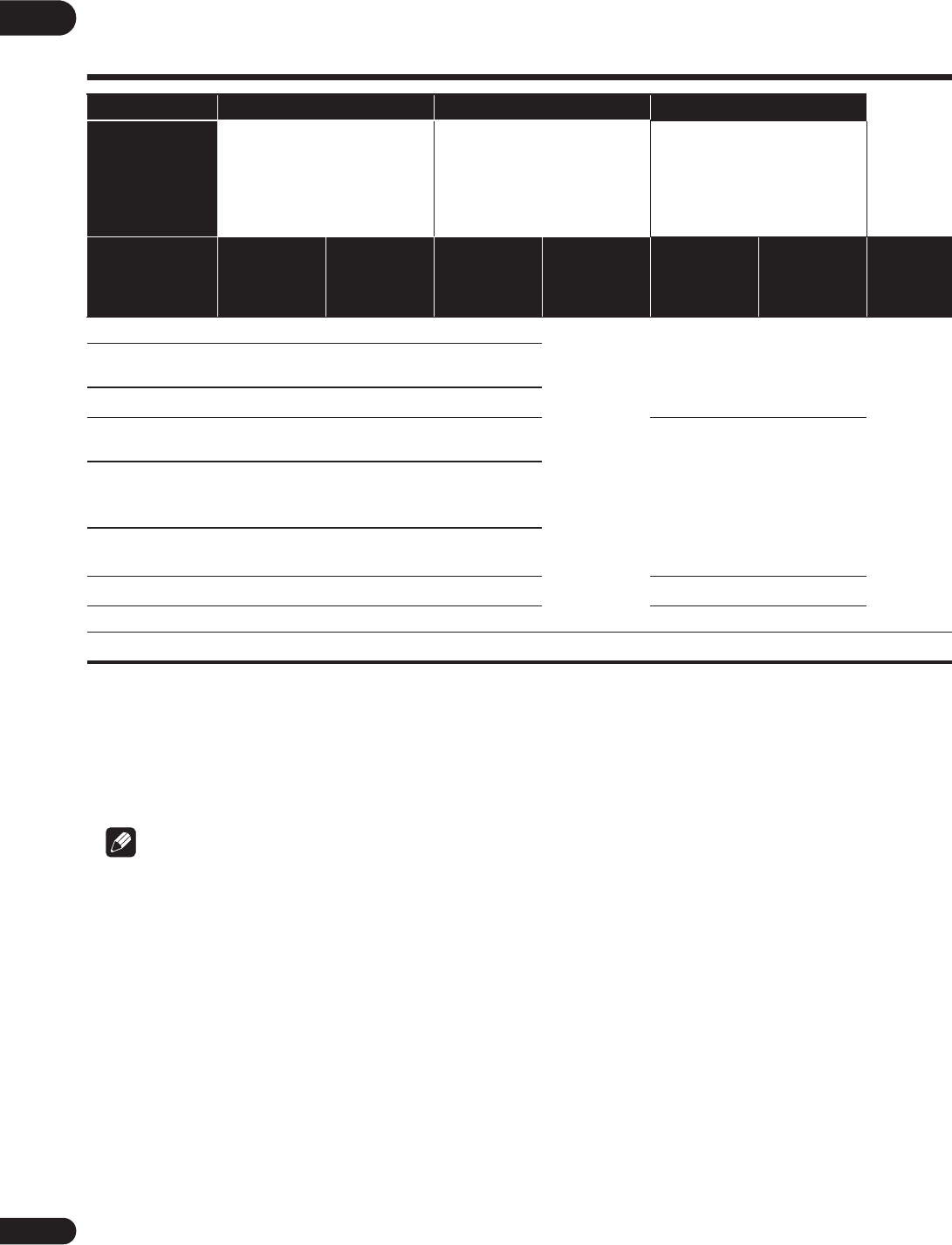
08
50
Fr
À propos des formats audio numériques
restitués
Remarque
• Selon le disque, le nombre de voies diffère.
• Selon le dispositif HDMI raccordé, le son de la sortie HDMI et le nombre de voies peuvent différer.
• Le son de la sortie HDMI et le nombre de voies peuvent être différents lorsque Résolution est réglé sur 480P, ou
quand il est réglé sur Auto si lappareil raccordé ne prend en charge que la résolution 480i/480p.
• Trois types de son sont enregistrés sur les disques vidéo BD.
– Son primaire : Le son principal.
– Son secondaire : Le son ajouté en supplément, comme les commentaires des réalisateurs, des acteurs, etc.
– Le son interactif : Comme les clics audibles lorsque des opérations sont effectuées. Les sons interactifs diffèrent
d’un disque à l’autre.
Réglage Bitstream PCM Non-PCM
Méthode de
conversion
Seul le son primaire (le son
principal des films, etc.) est
restitué. Le son secondaire et le
son interactif ne sont pas
restitués.
Le son primaire, le son
secondaire et le son interactif
sont convertis en signaux audio
PCM et restitués
simultanément.1
1. En cas de Vue rapide (Vue rapide avec audio), la sortie audio sera égale au réglage de PCM indépendamment des autres paramètres. Le
canal LFE n’est pas joué (5.1 A 5.0, 7.1 A 7.0).
Le son primaire, le son
secondaire et le son interactif
sont convertis en son PCM puis
reconvertis en son Dolby Digital
ou DTS et restitués
simultanément.2
2. S’il n’y a pas de son secondaire ou de son interactif, et selon le disque, les signaux peuvent être restitués sans être recodés.
Prise(s) de sortie
Type audio
Borne HDMI
OUT
Borne
DIGITAL OUT
Borne HDMI
OUT
Borne
DIGITAL OUT
Borne HDMI
OUT
Borne
DIGITAL OUT
Borne
AUDIO
OUTPUT
Dolby Digital Dolby Digital Dolby Digital PCM 5.1ch
PCM 2 ch4
Dolby Digital Dolby Digital
2 ch4
Dolby Digital
Plus
Dolby Digital
Plus Dolby Digital PCM 7.1ch
Dolby TrueHD3
3. La fonction Quick View (Quick View avec audio) ne peut pas être exécutée.
Dolby TrueHD Dolby Digital PCM 7.1ch
DTS Digital
Surround
DTS Digital
Surround
DTS Digital
Surround PCM 5.1ch
DTS Digital
Surround
DTS Digital
Surround
DTS-HD High
Resolution
Audio3
DTS-HD High
Resolution
Audio
DTS Digital
Surround PCM 7.1ch
DTS-HD
Master Audio3DTS-HD
Master Audio
DTS Digital
Surround PCM 7.1ch
PCM PCM 7.1ch PCM 2 ch4
4. Dans le cas du son multivoies, le son est converti en son à 2 voies avant la sortie.
PCM 7.1ch Dolby Digital Dolby Digital
AAC AAC AAC PCM 5.1ch AAC AAC
SACD (DSD)3DSD5
5. Si Résolution est réglé sur 480P ou même s’il est réglé sur Auto, si le périphérique connecté ne prend pas en charge 480i/480p, le son
multicanal DSD des SACD est généré dans deux canaux, avant gauche et avant droit (page 41).
PCM 2 ch6
6. • Lorsque Sortie audio HDMI
est réglé sur Bitstream, le son peut ne pas être reproduit dans certains cas (page 43).
• En fonction des réglages, pour l’audio multicanal DSD, 2 canaux sont en sortie à l’avant gauche et droit.
PCM 5.1ch PCM 2 ch6PCM 5.1ch PCM 2 ch62 ch6
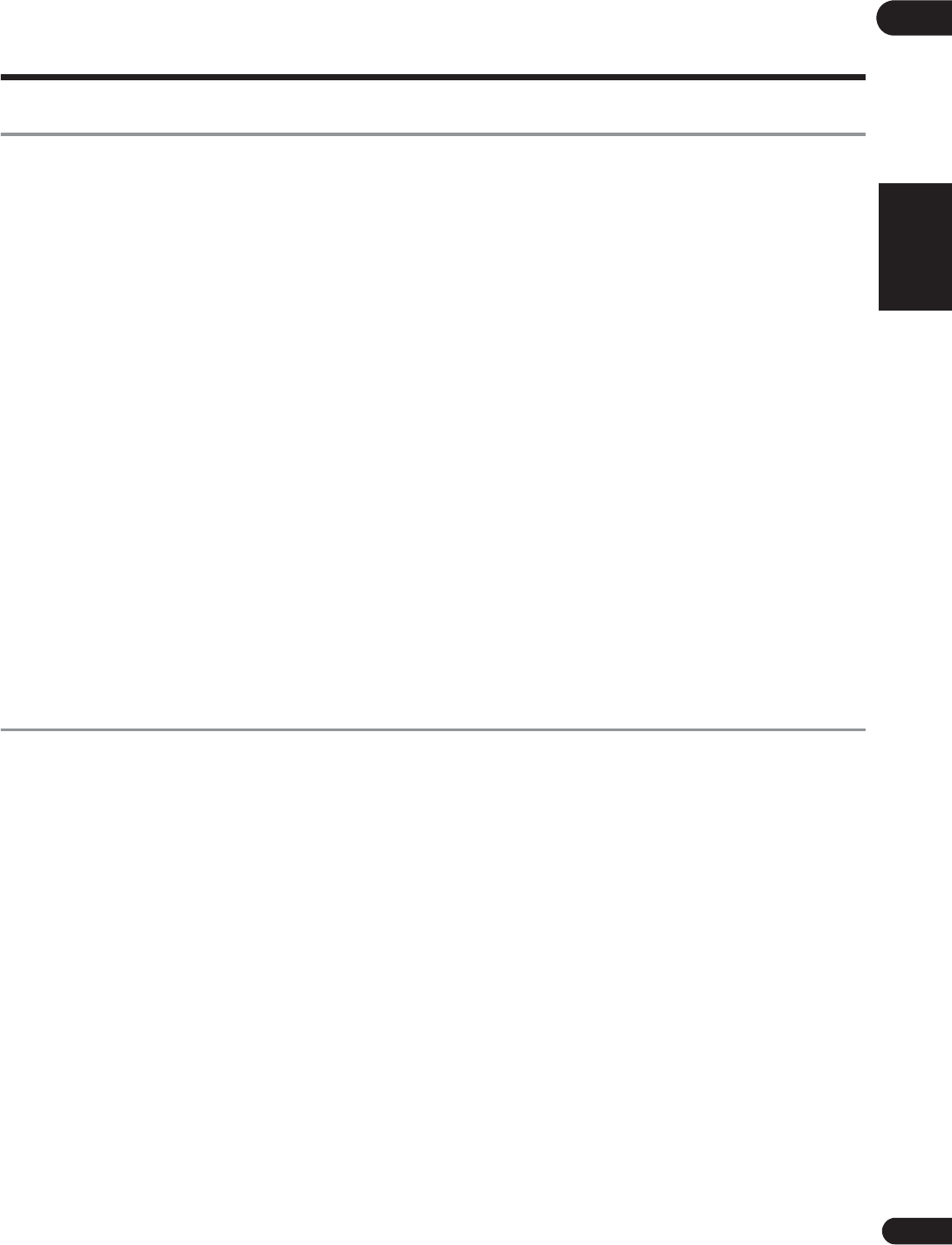
51
Fr
08
Français Deutsch
Nederlands
Italiano Español
Tableau des codes de langues et Tableau des
codes de pays et régions
Tableau des codes de langues
Nom de la langue, code de la langue, code numérique
Tableau des codes de pays et régions
Nom de pays/région, Code de pays/région, code numérique
Abkhazian, ab/abk, 0102
Afar, aa/aar, 0101
Afrikaans, af/afr, 0106
Albanian, sq/sqi, 1917
Amharic, am/amh, 0113
Arabic, ar/ara, 0118
Armenian, hy/hye, 0825
Assamese, as/asm, 0119
Aymara, ay/aym, 0125
Azerbaijani, az/aze, 0126
Bashkir, ba/bak, 0201
Basque, eu/eus, 0521
Belarusian, be/bel, 0205
Bengali, bn/ben, 0214
Bihari, bh/bih, 0208
Bislama, bi/bis, 0209
Breton, br/bre, 0218
Bulgarian, bg/bul, 0207
Burmese, my/mya, 1325
Catalan, ca/cat, 0301
Central Khmer, km/khm, 1113
Chinese, zh/zho, 2608
Corsican, co/cos, 0315
Croatian, hr/hrv, 0818
Czech, cs/ces, 0319
Danish, da/dan, 0401
Dutch, nl/nld, 1412
Dzongkha, dz/dzo, 0426
English, en/eng, 0514
Esperanto, eo/epo, 0515
Estonian, et/est, 0520
Finnish, fi/fin, 0609
Fijian, fj/fij, 0610
Faroese, fo/fao, 0615
French, fr/fra, 0618
Galician, gl/glg, 0712
Georgian, ka/kat, 1101
German, de/deu, 0405
Greek, el/ell, 0512
Guarani, gn/grn, 0714
Gujarati, gu/guj, 0721
Hausa, ha/hau, 0801
Hebrew, iw/heb, 0923
Hindi, hi/hin, 0809
Hungarian, hu/hun, 0821
Icelandic, is/isl, 0919
Indonesian, in/ind, 0914
Interlingua, ia/ina, 0901
Interlingue, ie/ile, 0905
Inupiaq, ik/ipk, 0911
Irish, ga/gle, 0701
Italian, it/ita, 0920
Japanese, ja/jpn, 1001
Javanese, jw/jav, 1023
Kalaallisut, kl/kal, 1112
Kannada, kn/kan, 1114
Kashmiri, ks/kas, 1119
Kazakh, kk/kaz, 1111
Kinyarwanda, rw/kin, 1823
Kirghiz, ky/kir, 1125
Korean, ko/kor, 1115
Kurdish, ku/kur, 1121
Lao, lo/lao, 1215
Latin, la/lat, 1201
Latvian, lv/lav, 1222
Lingala, ln/lin, 1214
Lithuanian, lt/lit, 1220
Macedonian, mk/mkd, 1311
Malagasy, mg/mlg, 1307
Malay, ms/msa, 1319
Malayalam, ml/mal, 1312
Maltese, mt/mlt, 1320
Maori, mi/mri, 1309
Marathi, mr/mar, 1318
Mongolian, mn/mon, 1314
Moldavian, mo/mol, 1315
Nauru, na/nau, 1401
Nepali, ne/nep, 1405
Norwegian, no/nor, 1415
Occitan, oc/oci, 1503
Oriya, or/ori, 1518
Oromo, om/orm, 1513
Panjabi, pa/pan, 1601
Persian, fa/fas, 0601
Polish, pl/pol, 1612
Portuguese, pt/por, 1620
Pushto, ps/pus, 1619
Quechua, qu/que, 1721
Romanian, ro/ron, 1815
Romansch, rm/roh, 1813
Rundi, rn/run, 1814
Russian, ru/rus, 1821
Samoan, sm/smo, 1913
Sango, sg/sag, 1907
Sanskrit, sa/san, 1901
Scottish Gaelic, gd/gla, 0704
Serbian, sr/srp, 1918
Serbo-Croatian, sh/---, 1908
Shona, sn/sna, 1914
Sindhi, sd/snd, 1904
Sinhalese, si/sin, 1909
Slovak, sk/slk, 1911
Slovenian, sl/slv, 1912
Somali, so/som, 1915
Sotho, Southern, st/sot, 1920
Spanish, es/spa, 0519
Sundanese, su/sun, 1921
Swahili, sw/swa, 1923
Swati, ss/ssw, 1919
Swedish, sv/swe, 1922
Tagalog, tl/tgl, 2012
Tajik, tg/tgk, 2007
Tamil, ta/tam, 2001
Tatar, tt/tat, 2020
Telugu, te/tel, 2005
Thai, th/tha, 2008
Tibetan, bo/bod, 0215
Tigrinya,
ti/tir, 2009
Tonga (Tonga Islands),
to/ton, 2015
Tsonga, ts/tso, 2019
Tswana, tn/tsn, 2014
Turkmen, tk/tuk, 2011
Turkish, tr/tur, 2018
Twi, tw/twi, 2023
Ukrainian, uk/ukr, 2111
Urdu, ur/urd, 2118
Uzbek, uz/uzb, 2126
Vietnamese, vi/vie, 2209
Volapük, vo/vol, 2215
Welsh, cy/cym, 0325
Western Frisian, fy/fry, 0625
Wolof, wo/wol, 2315
Xhosa, xh/xho, 2408
Yiddish, ji/yid, 1009
Yoruba, yo/yor, 2515
Zulu, zu/zul, 2621
Anguilla, ai, 0109
Antigua and Barbuda, ag, 0107
Argentina, ar, 0118
Armenia, am, 0113
Australia, au, 0121
Austria, at, 0120
Azerbaijan, az, 0126
Bahamas, bs, 0219
Barbados, bb, 0202
Belarus, by, 0225
Belgium, be, 0205
Belize, bz, 0226
Bermuda, bm, 0213
Brazil, br, 0218
Bulgaria, bg, 0207
Canada, ca, 0301
Cayman Islands, ky, 1125
Chile, cl, 0312
China, cn, 0314
Colombia, co, 0315
Croatia, hr, 0818
Cyprus, cy, 0325
Czech Republic, cz, 0326
Denmark, dk, 0411
Dominica, dm, 0413
Dominican Republic, do, 0415
Estonia, ee, 0505
Finland, fi, 0609
France, fr, 0618
Georgia, ge, 0705
Germany, de, 0405
Greece, gr, 0718
Greenland, gl, 0712
Grenada, gd, 0704
Guyana, gy, 0725
Haiti, ht, 0820
Hong Kong, hk, 0811
Hungary, hu, 0821
Iceland, is, 0919
India, in, 0914
Indonesia, id, 0904
Ireland, ie, 0905
Israel, il, 0912
Italy, it, 0920
Jamaica, jm, 1013
Japan, jp, 1016
Kazakhstan, kz, 1126
Korea, Republic of, kr, 1118
Kyrgyzstan, kg, 1107
Latvia, lv, 1222
Liechtenstein, li, 1209
Lithuania, lt, 1220
Luxembourg, lu, 1221
Macedonia, the Former Yugoslav
Republic of, mk, 1311
Malaysia, my, 1325
Malta, mt, 1320
Mexico, mx, 1324
Moldova, Republic of, md, 1304
Monaco, mc, 1303
Montserrat, ms, 1319
Netherlands, nl, 1412
New Zealand, nz, 1426
Norway, no, 1415
Pakistan, pk, 1611
Peru, pe, 1605
Philippines, ph, 1608
Poland, pl, 1612
Portugal, pt, 1620
Puerto Rico, pr, 1618
Romania, ro, 1815
Russian Federation, ru, 1821
Saint Kitts and Nevis, kn, 1114
Saint Lucia, lc, 1203
Saint Vincent and the
Grenadines, vc, 2203
San Marino, sm, 1913
Singapore, sg, 1907
Slovakia, sk, 1911
Slovenia, si, 1909
Spain, es, 0519
Suriname, sr, 1918
Sweden, se, 1905
Switzerland, ch, 0308
Taiwan, Province of China,
tw, 2023
Tajikistan, tj, 2010
Thailand, th, 2008
Trinidad and Tobago, tt, 2020
Tunisia, tn, 2014
Turkey, tr, 2018
Turkmenistan, tm, 2013
Turks and Caicos Islands,
tc, 2003
Ukraine, ua, 2101
United Kingdom, gb, 0702
United States, us, 2119
Uruguay, uy, 2125
Uzbekistan, uz, 2126
Venezuela, ve, 2205
Virgin Islands, British, vg, 2207

09
52
Fr
Chapitre 9
Informations supplémentaires
Précautions d’emploi
Déplacement du lecteur
Si vous devez transporter ce lecteur, retirez le disque, s’il
en contient un, et refermez le tiroir à disque. Cela fait,
appuyez sur 1STANDBY/ON pour mettre l’appareil en
veille et assurez-vous que le témoin POWER OFF s’éteint
sur l’afficheur de la face avant. Attendez au moins 10
secondes. Enfin, débranchez le cordon d’alimentation.
Ne soulevez pas et ne déplacez pas l’appareil pendant la
lecture — les disques tournent à vitesse élevée et
risquerait d’être endommagé.
Emplacement du lecteur
Choisissez une surface stable près du téléviseur et de la
chaîne AV auxquels le lecteur doit être raccordé.
N’installez pas le lecteur sur un téléviseur ou un moniteur
couleur. Installez le lecteur à l’écart de platines à
cassettes ou d’appareils facilement affectés par le
magnétisme.
Évitez les endroits suivants :
• Exposés à la lumière directe du soleil
• Humides ou mal aérés
• Extrêmement chauds ou froids
• Exposés à des vibrations
• Exposés à une poussière ou une fumée de cigarettes
intense
• Exposés à la suie, la vapeur ou la chaleur (par
exemple dans un cuisine)
Ne pas poser d’objets sur le lecteur
Ne posez pas d’objets sur le lecteur.
Ne pas obstruer les orifices de
ventilation
N’utilisez pas le lecteur sur une couverture à longs poils,
un lit ou un sofa, et ne recouvrez pas le lecteur d’un tissu,
etc. La chaleur ne pourrait pas se dissiper et le lecteur
pourrait être endommagé.
Tenir à l’écart de la chaleur
N’installez pas le lecteur sur un amplificateur ou un autre
appareil produisant de la chaleur. Si le lecteur doit être
installé dans un meuble, mettez-le si possible en dessous
de l’amplificateur pour qu’il ne soit pas exposé à la
chaleur de l’amplificateur ou des autres appareils.
Éteignez le lecteur lorsque
vous ne l’utilisez pas
Des rayures peuvent apparaître sur l’écran du téléviseur,
selon les signaux téléviseur, si le lecteur est en service
lorsque vous regardez la télévision. Il ne s’agit pas d’une
défectuosité du lecteur ou du téléviseur. Si cela se
produit, coupez l’alimentation du lecteur. De même, le
son de la radio peut être parasité.
Condensation
Si vous transportez sans transition le lecteur d’un endroit
froid dans une pièce chaude (en hiver, par exemple), ou si
la température de la pièce où se trouve le lecteur
augmente rapidement, des gouttelettes d’eau
(condensation) peuvent se former à l’intérieur du lecteur
(sur les pièces et la lentille). En cas de condensation, le
lecteur ne fonctionne pas correctement et la lecture n’est
pas possible. Laissez le lecteur en service pendant 1 ou 2
heures à la température ambiante (pour que l’humidité
ait le temps de s’évaporer). Les gouttelettes d’eau se
dissiperont et la lecture sera de nouveau possible.
De la condensation peut aussi se former en été si le
lecteur est exposé à l’air d’un climatiseur. Dans ce cas,
éloignez le lecteur du climatiseur.
Nettoyage du lecteur
Normalement, essuyez le lecteur avec un chiffon doux.
Pour enlever les taches rebelles, imprégnez le chiffon
d’un détergent neutre dilué dans 5 à 6 fois plus d’eau,
tordez bien le chiffon, essuyez la saleté, puis passez un
chiffon sec sur lecteur.
Notez que les inscriptions et le revêtement du lecteur
peuvent être endommagés par l’alcool, les diluants, le
benzène et les insecticides. Évitez aussi de laisser des
produits en caoutchouc ou en vinyle très longtemps au
contact du lecteur, car ils pourraient endommager le
coffret.
Lorsque vous utilisez des lavettes imprégnées de produit
chimique, etc. lisez attentivement les précautions à
prendre.
Débranchez le cordon d’alimentation de la prise secteur
avant de nettoyer le lecteur.
Attention si lecteur est
installé dans un meuble avec
une porte en verre
N’appuyez pas sur $OPEN/CLOSE de la télécommande
pour ouvrir le tiroir à disque lorsque la porte de verre est
fermée. La porte gênerait l’ouverture du tiroir à disque et
le lecteur pourrait être endommagé.

Français Deutsch
Nederlands
Italiano Español
53
Fr
09
Nettoyage de la lentille du
capteur
La lentille de ce lecteur ne devrait pas se salir
normalement mais si, pour une raison quelconque, de la
poussière ou de la saleté causait un problème, consultez
un service après-vente agréé Pioneer. Bien que divers
produits de nettoyage pour lentille de lecteur soient en
vente dans le commerce, nous déconseillons leur
utilisation, car certains d’entre eux risquent, en fait,
d’endommager la lentille.
Manipulation des disques
N’utilisez pas de disques endommagés (fendus ou
déformés).
Ne rayez pas la face enregistrée du disque et ne la
salissez pas.
N’introduisez pas plus d’un disque dans le lecteur.
Ne collez pas de papier ni d’autocollant sur le disque,
n’utilisez pas de crayon, stylo à bille ou un instrument à
bout pointu. Ils risquent d’endommager le disque.
Stockage des disques
Rangez toujours vos disques dans leurs pochettes, et
rangez les pochettes à la verticale, en évitant de les
exposer à une température ou à une humidité élevée, à
une température basse ou à la lumière directe du soleil.
Veillez à lire les précautions fournies avec le disque.
Nettoyage des disques
Les traces de doigts ou la saleté sur les disques peuvent
empêcher la lecture. Si le cas se présente, essuyez
doucement le disque avec un tissu de nettoyage, etc. en
allant du centre vers la périphérie du disque. N’utilisez
pas de tissu de nettoyage sale.
N’utilisez pas de benzène, diluant ni d’autres produits
chimiques volatils. N’utilisez pas non plus de
vaporisateur pour microsillons ni de produits
antistatiques.
Pour enlever les taches rebelles, imprégnez d’eau un
chiffon doux, tordez bien le chiffon, essuyez la saleté, puis
passez un chiffon sec sur le disque.
Disques à forme spéciale
Les disques à forme spéciale (en coeur, hexagonaux, etc.)
ne peuvent pas être utilisés sur ce lecteur. N’utilisez
jamais de tels disques car ils endommageraient le
lecteur.
Condensation sur les disques
Si vous portez sans transition un disque d’un endroit froid
dans une pièce chaude (par exemple en hiver), des
gouttelettes d’eau (condensation) peuvent se former à la
surface du disque. Les disques ne peuvent pas être lus
correctement s’il y a de la condensation dessus. Essuyez
avec précaution les gouttelettes d’eau de la surface du
disque avant de l’utiliser.

09
54
Fr
En cas de panne
Une erreur de commande est souvent prise pour une anomalie de fonctionnement ou une panne. Si vous estimez que
ce composant ne fonctionne pas correctement, vérifiez les points ci-dessous. Parfois, le problème peut provenir d’un
autre composant. Examinez les autres composants et les appareils électriques utilisés. Si le problème persiste malgré
les vérifications des points suivants, confiez les réparations au service après-vente Pioneer le plus proche ou à votre
revendeur.
Lecture
Anomalie Vérification Solution
• Le disque ne fonctionne
pas.
• Le tiroir à disque s’ouvre
automatiquement.
Est-ce que le disque peut être
lu sur ce lecteur? • Assurez-vous que le disque est un disque pouvant être lu sur ce
lecteur (page 7).
• Les disques non finalisés ne peuvent pas être lus.
Est-ce que le fichier peut être
lu sur ce lecteur? • Assurez-vous que le fichier est un fichier pouvant être lu sur ce
lecteur (page 10).
• Vérifiez si le fichier n’est pas endommagé.
Est-ce que le disque est rayé? Les disques rayés ne peuvent pas être lus parfois.
Est-ce que le disque est sale? Nettoyez le disque (page 53).
Est-ce qu’un morceau de
papier ou d’étiquette est collé
au disque?
Le disque est peut-être voilé et ne peut pas être lu.
Est-ce que le disque est bien
posé sur le tiroir à disque? • Posez le disque en orientant sa face imprimée vers le haut.
• Posez le disque correctement dans le renfoncement du tiroir à
disque.
Est-ce que le code régional
est correct? Reportez-vous à page 9 pour les numéros régionaux des disques
pouvant être lus sur ce lecteur.
• Éliminez la condensation à l’intérieur de l’appareil (page 52).
• Selon la façon dont le disque a été enregistré, l’état de
l’enregistrement et la compatibilité entre le disque utilisé et cet
appareil, il peut être impossible de lire correctement un disque.
• Si l’enregistrement est trop court, il peut être impossible de lire un
disque correctement.
• Les disques BD-RE/-R enregistrés dans des formats différents des
BDMV ou BDAV ne peuvent pas être lus.
Aucune image n’apparaît ou
l’image n’est pas affichée
correctement.
Est-ce que le câble HDMI est
correctement raccordé? • Raccordez le câble convenablement selon les appareils raccordés
(page 16).
• Débranchez le câble puis réinsérez la fiche à fond dans la prise.
• Le téléviseur ou tout autre périphérique qui génère des signaux vidéo
doit être raccordé à la borne HDMI OUT (MAIN) (page 16).
Est-ce que le câble HDMI est
endommagé? Si le câble est endommagé, remplacez-le par un neuf.
Est-ce que l’entrée est
sélectionnée correctement
sur le téléviseur ou sur le
récepteur ou l’amplificateur
AV?
Lisez le mode d’emploi des appareils raccordés et sélectionnez l’entrée
appropriée.
Est-ce que la résolution vidéo
du signal de sortie est réglée
correctement?
Changez la résolution des signaux de sortie vidéo et audio en appuyant
sur RESOLUTION /.
Est-ce que le lecteur est
raccordé à l’aide d’un autre
type de câble HDMI que le
câble HDMI®/TM haute
vitesse (un câble HDMI®/TM
standard)?
Raccordez le lecteur au téléviseur avec un câble HDMI®/TM haute
vitesse.
Est-ce qu’un appareil DVI est
raccordé? L’image peut ne pas s’afficher correctement si un appareil DVI est
raccordé.
Est-ce que Espace
colorimétrique est réglé
correctement?
Changez le réglage de Espace colorimétrique (page 43).
Le HDMI Mode est-il réglé
correctement ? Réglez le HDMI Mode sur autre chose que Pure Audio (page 43).
La fonction DIRECT est-elle
réglée sur ON ? La sortie vidéo n’est pas effectuée si la fonction DIRECT est réglée sur
Activé. Désactivez la fonction DIRECT pour afficher la vidéo (page 29).

Français Deutsch
Nederlands
Italiano Español
55
Fr
09
Aucune image n’apparaît ou
l’image n’est pas affichée
correctement.
Si les vidéos haute définition
de 4 K etc. ne sont pas
visibles.
Modifiez les réglages avec la procédure suivante.
1. Appuyez sur le bouton HDMI de la télécommande pendant
5 secondes ou plus.
2. Si “4 K 4:4:4” s’affiche sur l’écran du produit, utilisez le bouton
H/I pour le passer à “4 K 4:2:0”.
Si la vidéo s’améliore après avoir modifié le réglage, continuez à utiliser
ce réglage.
Pour repasser le réglage à la valeur d’origine, effectuez à nouveau
l’opération décrite ci-dessus et passez le réglage à “4 K 4:4:4”.
La lecture s’arrête. • La lecture peut s’arrêter si le lecteur est soumis à des chocs ou posé
sur une surface instable.
• La lecture peut s’arrêter si un dispositif USB est raccordé ou
débranché pendant la lecture. Ne branchez ou débranchez pas de
dispositifs USB pendant la lecture.
L’image se fige et les touches
de la face avant et de la
télécommande sont sans
effet.
• Appuyez sur #STOP pour arrêter la lecture, puis redémarrez la
lecture.
• Si la lecture ne peut pas être arrêtée, appuyez sur 1STANDBY/ON
sur la face avant du lecteur pour éteindre le lecteur, puis rallumez-le.
• Si le lecteur ne peut pas être éteint (mis en veille), réinitialisez-le.
Maintenez enfoncé pendant plus de 5 secondes 1STANDBY/ON sur
la face avant de l’appareil principal. L’appareil redémarre et peut
maintenant être éteint.
• Les disques rayés ne peuvent pas être lus parfois.
• L’image est étirée.
• L’image est tronquée.
• Le format de l’image ne
peut pas être changé.
Est-ce que le format d’image
est réglé correctement sur le
téléviseur?
Lisez le mode d’emploi du téléviseur et réglez correctement le format
d’image du téléviseur.
Est-ce que Ecran TV est réglé
correctement? Réglez Ecran TV correctement (page 41).
Lorsque les signaux vidéo restitués par la prise
HDMI OUT
ont une
résolution de 4K60p, 4K50p, 4K24p, 1080/50i, 1080/50p, 720/50p, 1080/
24p, 1080/60i, 1080/60p ou 720/60p, ils peuvent être restitués dans le
format 16:9, même si
Ecran TV
est réglé sur
4:3 Pan&Scan
(page 41).
L’image est interrompue. L’image peut être interrompue lorsque la résolution du signal vidéo
enregistré change. Réglez Résolution sur autre chose que Auto
(page 41).
Il y a des petits carrés
(pixélisation) à l’écran. Les caractéristiques de la compression numérique de l’image entraîne
une pixélisation des images surtout dans les scènes comportant des
mouvements rapides.
Les sous-titres ne peuvent
pas être changés. Les sous-titres ne peuvent pas être changés dans le cas de disques
enregistrés sur un enregistreur DVD ou BD.
Anomalie Vérification Solution

09
56
Fr
• Aucun son n’est restitué.
• Le son n’est pas restitué
correctement.
Est-ce que le volume est réglé
sur le minimum? Si le volume du téléviseur ou de l’amplificateur AV est réglé sur le
minimum, augmentez-le.
Est-ce que vous utilisez la
lecture au ralenti?
Est-ce que vous effectuez une
recherche avant ou arrière
rapide?
Pendant la lecture au ralenti et la recherche avant et arrière, le son
n’est pas audible.
Est-ce que les câbles audio
sont correctement
raccordés?
• Raccordez le câble convenablement selon les appareils raccordés
(page 16).
• Insérez la fiche du câble à fond dans la prise.
• Si la fiche ou la prise est sale, nettoyez-la.
Est-ce que le câble audio est
endommagé? Si le câble est endommagé, remplacez-le par un neuf.
Est-ce que Sortie audio est
réglé correctement? Réglez Sortie audio convenablement selon les appareils raccordés
(page 42).
Est-ce que les appareils
raccordés (récepteur ou
amplificateur AV) sont réglés
correctement?
Lisez les modes d’emploi des appareils raccordés et vérifiez le volume,
l’entrée, les réglages d’enceintes, etc.
Est-ce que Sortie audio
HDMI est réglé
correctement?
Réglez Sortie audio HDMI sur Non-PCM ou PCM. (page 43).
Est-ce que la résolution vidéo
du signal de sortie est réglée
correctement?
Changez la résolution des signaux de sortie vidéo et audio en appuyant
sur RESOLUTION /.
Est-ce qu’un appareil DVI est
raccordé? Le son ne sera pas restitué par la prise HDMI OUT si un appareil DVI
est raccordé. Raccordez l’appareil à une prise DIGITAL OUT ou aux
prises AUDIO OUT (page 20).
• Pour certains BD, les signaux audio ne sont transmis que par la prise
DIGITAL OUT ou la prise HDMI OUT.
• Le son peut ne pas être restitué dans le cas de disques contenant un
son autre que des signaux audio ou un son standard.
• Lors de la lecture de disques protégés, l’image ou le son peuvent ne
pas être restitués correctement. Il ne s’agit pas d’un
dysfonctionnement.
Le HDMI Mode est-il réglé
correctement ? Réglez le HDMI Mode convenablement, en fonction de l’appareil
raccordé (page 43).
La fonction DIRECT est-elle
réglée sur ON ? La sortie audio n’est pas effectuée à partir des bornes HDMI ou
DIGITAL AUDIO OUT si la fonction DIRECT est réglée sur Marche.
Désactivez la fonction DIRECT pour générer l’audio à partir des bornes
HDMI ou DIGITAL AUDIO OUT (page 29).
Les canaux audio gauche et
droit sont inversés ou le son
ne sort que d’un seul côté.
Est-ce que les câbles audio
sont correctement
raccordés?
Vérifiez si les câbles audio des canaux gauche et droit ne sont pas
inversés ou si le câble d’un côté est débranché (page 20).
Le son multivoies n’est pas
restitué. Est-ce que la sortie audio du
récepteur ou l’amplificateur
AV, etc. raccordé est réglée
correctement?
Lisez les modes d’emploi du récepteur ou de l’amplificateur AV
raccordé et vérifiez les réglages de la sortie audio du récepteur ou de
l’amplificateur AV.
Le son multivoies est-il
sélectionné? Utilisez le menu ou AUDIO pour sélectionner le son multivoies du
disque.
Du bruit est perceptible
lorsque des signaux audio
DTS Digital sont restitués par
la prise DIGITAL OUT.
Est-ce que le récepteur ou
l’amplificateur AV raccordé
prend en charge le format
DTS Digital Surround?
Si un récepteur ou amplificateur AV ne prenant pas en charge le format
DTS Digital Surround est raccordé à la prise DIGITAL OUT, réglez
Digital Out sur PCM (page 42).
Les signaux audio
numériques de 192 kHz ou
96 kHz ne peuvent pas être
transmis par la prise
DIGITAL OUT.
• Un signal audio protégé est converti en signal de 48 kHz ou moins
avant sa sortie.
• Réglez Fréquence d’échantillonnage maximale sur 96KHz ou
192KHz (page 42).
Le son secondaire ou le son
interactif n’est pas restitué.
Est-ce que
Sortie audio HDMI
est réglé correctement?
Pour écouter le son restitué par une prise HDMI OUT, réglez Sortie
audio HDMI sur PCM (page 43).
Est-ce que Digital Out est
réglé correctement? Pour écouter le son restitué par une prise DIGITAL OUT, réglez Digital
Out sur Non-PCM ou PCM (page 42).
Anomalie Vérification Solution

Français Deutsch
Nederlands
Italiano Español
57
Fr
09
Contrôle
Le son est rapide ou lent. Quand un câble HDMI est
raccordé, les signaux audio
sont-ils générés à partir des
périphériques raccordés
avec d’autres câbles que les
câbles HDMI ?
Si un récepteur ou un amplificateur AV Pioneer compatible avec la
fonction PQLS est raccordé directement à la borne HDMI OUT du
lecteur avec un câble HDMI, la fonction PQLS est activée lors de la
lecture d’un CD audio (CD-DA). De ce fait, la sortie audio de
composants autres que ceux raccordés par un câble HDMI peut être
rapide ou lente. Si cela se produit, réglez Control sur Désactivé
(page 43).
Après l’insertion d’un disque,
Insérer reste affiché et la
lecture ne commence pas.
Est-ce que le disque contient
trop de fichiers? Selon le nombre de fichiers enregistrés sur le disque, il faut parfois
attendre plusieurs douzaines de minutes pour que la lecture
commence après l’insertion du disque.
# apparaît dans les noms de
fichiers, etc. Les caractères ne pouvant pas être affichés par cet appareil sont
remplacés par #.
Un message indiquant que la
mémoire est faible apparaît
pendant la lecture de
BD-ROM.
• Raccordez un dispositif USB (page 21).
• Effacez les données enregistrées sur le dispositif USB raccordé à
partir de Configuration BUDA (page 45).
Anomalie Vérification Solution
Le contrôle par l’HDMI ne
fonctionne pas. Est-ce que le câble HDMI est
correctement raccordé? Pour utiliser le contrôle par l’HDMI, raccordez le téléviseur et le
système AV (récepteur ou amplificateur AV, etc.) à la prise HDMI OUT
(page 16).
Est-ce que le câble HDMI que
vous utilisez est un câble
HDMI®/TM haute vitesse?
Utilisez un câble HDMI®/TM haute vitesse. Le Contrôle par l’HDMI peut
ne pas fonctionner correctement si le câble HDMI utilisé n’est pas de
type HDMI®/TM haute vitesse.
Est-ce que le lecteur est
raccordé au téléviseur à
l’aide d’un câble HDMI pour
le visionnage de l’image?
Quand les signaux vidéo sont restitués par une autre prise que la prise
HDMI OUT, le contrôle par l’HDMI n’est pas disponible. Raccordez le
téléviseur avec un câble HDMI (page 16).
Le HDMI Mode est-il réglé
correctement ? • En cas de raccordement à la borne HDMI OUT (MAIN) d’un
périphérique prenant en charge la fonction de contrôle, réglez le HDMI
Mode sur Dual ou Single.
• En cas de raccordement à la borne HDMI OUT (SUB) d’un
périphérique prenant en charge la fonction de contrôle, réglez le HDMI
Mode sur Separate ou Pure Audio (page 43).
Est-ce que Control est réglé
sur Activé sur le lecteur? Réglez Control sur Activé sur le lecteur (page 43).
Est-ce que l’appareil
raccordé est compatible avec
le contrôle par l’HDMI?
• Le contrôle par l’HDMI ne fonctionne pas avec les appareils d’autres
marques ne prenant pas en charge cette fonction, même s’ils sont
raccordés à l’aide d’un câble HDMI.
• Le contrôle par l’HDMI ne fonctionne pas si des appareils ne prenant
pas en charge cette fonction sont raccordés entre un appareil
compatible avec le contrôle par l’HDMI et le lecteur. Reportez-vous à
page 17.
• Même lorsqu’un produit Pioneer compatible avec le contrôle par
l’HDMI est raccordé, certaines fonctions n’agissent pas.
Reportez-vous aussi au mode d’emploi de l’appareil raccordé.
Est-ce que le contrôle par
l’HDMI est activé sur
l’appareil raccordé?
Activez le contrôle par l’HDMI sur l’appareil raccordé. Le contrôle par
l’HDMI fonctionne lorsqu’il est activé sur tous les appareils raccordés
à la prise HDMI OUT.
Lorsque vous avez relié et réglé tous les appareils, assurez-vous que
l’image du lecteur apparaît bien sur le téléviseur. (Ceci est également
nécessaire lorsque vous changez les appareils raccordés et branchez
et/ou débranchez les câbles HDMI.) Le contrôle par l’HDMI ne
fonctionne peut-être pas correctement si l’image du lecteur ne
s’affiche pas sur le téléviseur. Reportez-vous aussi au mode d’emploi
de l’appareil raccordé pour le détail.
Est-ce que plusieurs lecteurs
sont raccordés? Le contrôle par l’HDMI peut ne pas fonctionner si quatre lecteurs dont
celui-ci, ou plus, sont raccordés à l’aide d’un câble HDMI.
Selon le dispositif raccordé, la fonction peut ne pas agir.
Anomalie Vérification Solution
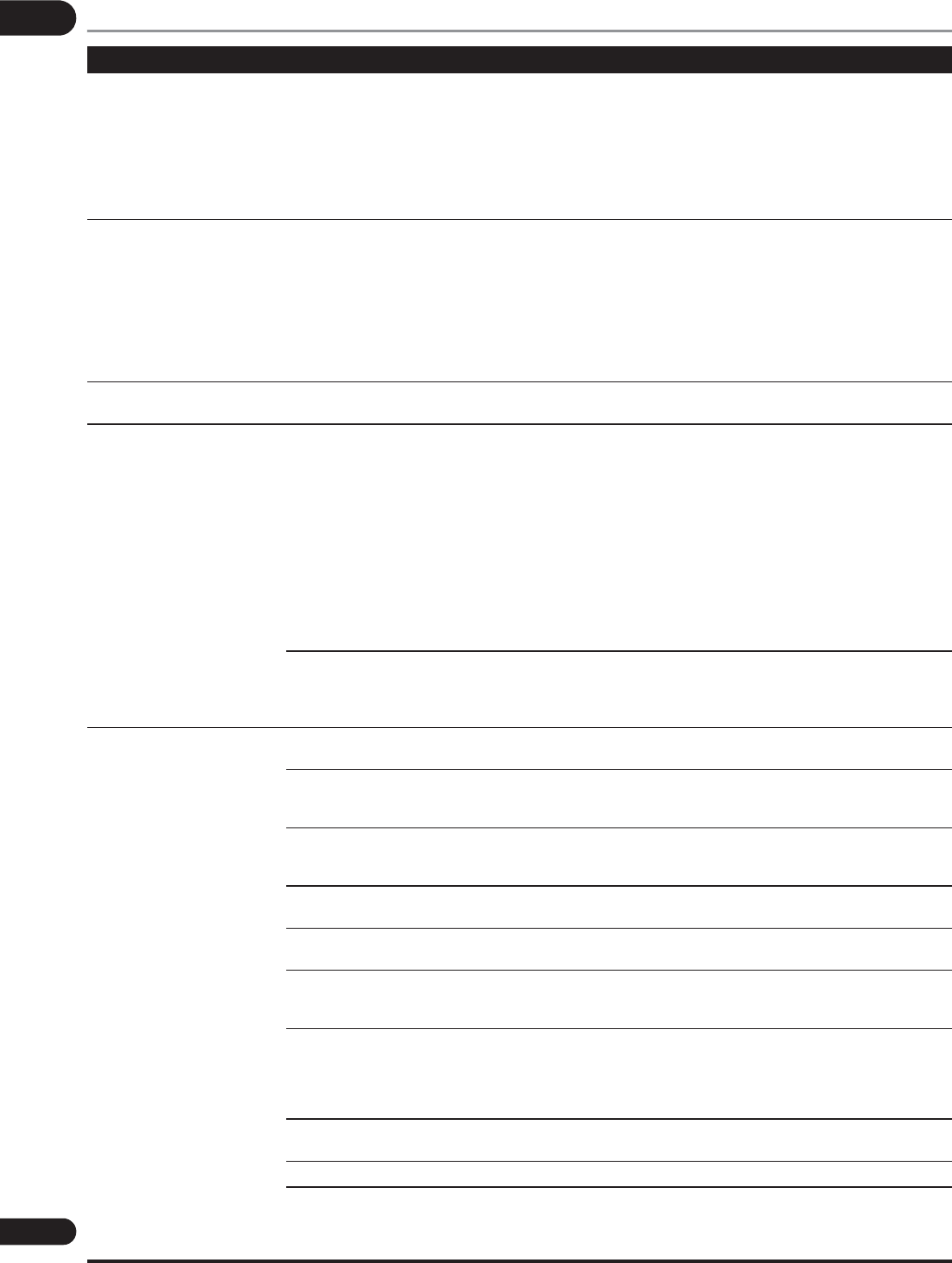
09
58
Fr
Réseau
Anomalie Vérification Solution
Impossible de se connecter
au réseau. • Insérez le câble LAN à fond dans la prise (page 22).
• N’utilisez pas un câble modulaire pour la connexion. Utilisez un câble
LAN pour prise LAN (10/100).
• Assurez-vous que le concentrateur Ethernet (routeur-concentrateur)
ou le modem est sous tension.
• Assurez-vous que le concentrateur Ethernet (routeur-concentrateur)
ou le modem est raccordé correctement.
• Vérifiez les réglages du réseau.
La fonction BD-LIVE
(connexion à Internet) ne
peut pas être utilisée.
• Vérifiez les connexions et réglages du réseau.
• Raccordez un dispositif USB.
• Supprimez des données du dispositif USB.
• Assurez-vous que le BD-ROM dispose de la fonction BD-LIVE.
• Testez les connexions (page 46). Si “Réseau OK.” s’affiche, vérifiez les
réglages du serveur proxy dans [Configuration initiale] -> [Réseau] ->
[Serveur Proxy] -> [Ecran suivant] (page 43). Il y a peut-être un
problème au niveau de la connexion Internet. Contactez votre
fournisseur.
La mise à jour du logiciel est
lente. Selon la connexion Internet et d’autres facteurs, il faut parfois un
certain temps pour effectuer la mise à jour.
Un autre message que
“Réseau OK.” s’affiche
lorsque Test de Connexion
est exécuté.
Est-ce que “Réseau ÉCHEC.”
est affiché? • Assurez-vous que ce lecteur et le concentrateur Ethernet (ou le
routeur-intégrant un concentrateur) sont raccordés correctement.
• Si l’adresse IP est obtenue par le serveur DHCP, assurez-vous que le
réglage est correct dans Information (page 43). Pour le détail sur la
fonction de serveur DHCP, reportez-vous au mode d’emploi du
concentrateur Ethernet (ou du routeur-concentrateur).
• Réglez l’adresse IP manuellement.
• Vérifiez le fonctionnement et les réglages du serveur DHCP du
concentrateur Ethernet (ou du routeur-concentrateur). Pour le détail
sur la fonction de serveur DHCP, reportez-vous au mode d’emploi du
concentrateur Ethernet (ou du routeur-concentrateur).
• Si ce lecteur a été réglé manuellement, réinitialisez l’adresse IP de ce
lecteur ou des autres composants.
Est que le concentrateur
Ethernet (ou le routeur
intégrant un concentrateur)
fonctionne correctement?
• Vérifiez les réglages et le fonctionnement du concentrateur Ethernet
(ou du routeur-concentrateur). Pour le détail, reportez-vous au mode
d’emploi du concentrateur Ethernet.
• Redémarrez le concentrateur Ethernet (ou le routeur-concentrateur).
Les fichiers audio stockés sur
des composants en réseau,
comme un ordinateur, ne
peuvent pas être lus.
Dans certains cas, l’accès à un composant sera impossible à cause du
logiciel de sécurité Internet installé.
Le composant audio en
réseau qui a été éteint est
allumé.
Allumez le composant audio en réseau avant d’allumer cet appareil.
Si le client est automatiquement autorisé, vous devez ressaisir les
informations correspondantes. Assurez-vous que l’état de la connexion
est “Do not authorize”.
Vérifiez les fichiers audio stockés sur le composant connecté au
réseau.
Installez Windows Media Player 11 ou Windows Media Player 12 sur
votre ordinateur.
Reproduisez des fichiers audio enregistrés en MP3, WAV (LPCM
seulement), MPEG-4 AAC ou WMA. Notez que certains fichiers audio
enregistrés dans ces formats peuvent ne pas être lus sur cet appareil.
Les fichiers audio enregistrés
en MPEG-4 ou AAC se lisent
avec Windows Media Player
11 ou Windows Media Player
12.
Les fichiers audio enregistrés en MPEG-4 ou AAC ne peuvent pas être
lus avec Windows Media Player 11 ou Windows Media Player 12.
Essayez d’utiliser un autre serveur. Reportez-vous au mode d’emploi
fourni par votre serveur.
Vérifiez si le composant n’est pas affecté par des facteurs particuliers
ou s’il n’est pas en veille. Essayez de le relancer si nécessaire.
Essayez de changer les réglages du composant connecté au réseau.
Le dossier stocké sur le
composant connecté au
réseau a été supprimé ou
endommagé.
Vérifiez le dossier stocké sur le composant connecté au réseau.

Français Deutsch
Nederlands
Italiano Español
59
Fr
09
Divers
Les fichiers audio stockés sur
des composants en réseau,
comme un ordinateur, ne
peuvent pas être lus.
Vérifiez les réglages réseau, les réglages de sécurité, etc. de
l’ordinateur.
La lecture ne démarre pas. Le composant est
actuellement débranché de
cet appareil ou de
l’alimentation.
Vérifiez si le composant est raccordé correctement à cet appareil ou à
l’alimentation.
L’ordinateur n’est pas
correctement manipulé. L’adresse IP correspondante
n’est pas correcte. Activez la fonction du serveur DHCP intégré de votre routeur, ou réglez
le réseau manuellement en fonction de la configuration du réseau.
La configuration automatique prend un certain temps. Veuillez
attendre.
Accès impossible à Windows
Media Player 11 ou Windows
Media Player 12.
Vous êtes actuellement
connecté au domaine par
votre ordinateur sur lequel
Windows 7 est installé.
Au lieu de vous connecter au domaine, connectez-vous à la machine
locale.
La lecture vidéo et audio est
arrêtée ou perturbée. Assurez-vous que le fichier audio a été enregistré dans un format pris
en charge par cet appareil.
Même les fichiers audio mentionnés lisibles sur cet appareil peuvent
parfois ne pas être lus ou affichés.
Vérifiez si le dossier n’est pas endommagé ou détruit.
Le câble LAN est
actuellement débranché. Branchez le câble LAN correctement.
Le réseau est encombré à
cause des nombreux accès
au même réseau Internet.
Utilisez un câble 100BASE-TX pour accéder aux composants en réseau.
Anomalie Vérification Solution
Le lecteur ne s’allume pas. Est-ce que le cordon
d’alimentation est
correctement raccordé?
• Branchez bien le cordon d’alimentation sur la prise électrique
(page 22).
• Débranchez le cordon d’alimentation et attendez quelques secondes
avant de le rebrancher.
Le lecteur se met
automatiquement hors
service.
Est-ce que Extinction
automatique est réglé sur
15 min ou 30 min ?
Si Extinction automatique est réglé sur 15 min ou 30 min, le lecteur
s’éteint automatiquement après le temps d’inactivité spécifié
(page 45).
Le lecteur s’allume
automatiquement. Est-ce que Control est réglé
sur Activé?Le lecteur s’allume en même temps que le téléviseur raccordé à la prise
HDMI OUT. Si vous ne voulez pas que le lecteur s’allume en même
temps que le téléviseur, réglez Control sur Désactivé (page 43).
Impossible de faire
fonctionner ce lecteur. • Utilisez-le à la température ambiante spécifiée (page 63).
• Si le lecteur ne peut pas être éteint (mis en veille), réinitialisez-le.
Maintenez enfoncé pendant plus de 5 secondes 1STANDBY/ON sur
la face avant de l’appareil principal. L’appareil redémarre et peut
maintenant être éteint.
La commande du lecteur à
l’aide de la télécommande
n’est pas possible.
Est-ce que vous vous placez
trop loin du lecteur lorsque
vous utilisez la
télécommande?
Utilisez la télécommande à moins de 7 m du capteur de
télécommande.
Est-ce que les piles sont
vides? Remplacez les piles (page 5).
L’appareil chauffe quand il
est utilisé. Selon l’environnement, la température du coffret de l’appareil peut
légèrement augmenter en cours d’utilisation, mais il ne s’agit pas
d’une défectuosité, et il n’y a pas lieu de s’inquiéter.
L’entrée du téléviseur et du
système AV raccordés
change automatiquement.
Est-ce que Control est réglé
sur Activé?L’entrée du téléviseur et du système AV (récepteur ou amplificateur AV,
etc.) raccordé à la prise HDMI OUT peut se régler automatiquement
sur le lecteur lorsque vous activez la lecture sur le lecteur ou affichez
une page du menu (fonctions Source, etc.). Si vous ne voulez pas que
les entrées du téléviseur et du système AV (récepteur ou amplificateur
AV, etc.) raccordés changent automatiquement, réglez Control sur
Désactivé (page 43).
Anomalie Vérification Solution

09
60
Fr
Les réglages effectués ont
été effacés. • Avez-vous débranché le
cordon d’alimentation alors
que le lecteur était en
service?
• Y a-t-il eu une coupure de
courant?
Appuyez toujours sur 1STANDBY/ON sur la face avant du lecteur ou
sur 1STANDBY/ON de la télécommande et assurez-vous que POWER
OFF s’est éteint sur l’afficheur de la face avant du lecteur avant de
débrancher le cordon d’alimentation. Faites particulièrement attention
si le cordon d’alimentation est raccordé à la prise secteur d’un autre
appareil car le lecteur se met hors tension en même temps que
l’appareil.
Le dispositif (de stockage
externe) USB ne fonctionne
correctement sur ce lecteur.
Est-ce que le dispositif USB
est bien raccordé? • Éteignez le lecteur puis rallumez-le.
• Éteignez le lecteur, puis rebranchez le dispositif de stockage externe
(page 21).
Est-ce que le dispositif USB
est raccordé par une câble
rallonge?
N’utilisez pas de câble rallonge. Le lecteur ne fonctionnera pas
correctement avec un câble.
Est-ce que le dispositif de
stockage externe est
raccordé au port USB via un
lecteur de carte mémoire ou
un concentrateur USB?
Le dispositif de stockage externe peut ne pas fonctionner s’il est
raccordé au port USB par un lecteur de carte mémoire ou un
concentrateur USB.
Est-ce que le dispositif de
stockage externe contient
plusieurs partitions?
Les dispositifs de stockage externes contenant plusieurs partitions
risquent de ne pas être reconnus.
Est-ce que le dispositif de
stockage externe est
protégé?
Éteignez le lecteur, puis annulez la protection.
Est-ce que le système de
fichiers du dispositif USB est
bien FAT32, FAT16 ou NTFS?
Les dispositifs USB formatés dans le système de fichier FAT32, FAT16
ou NTFS ne peuvent pas être utilisés.
Certains dispositifs de stockage externes peuvent ne pas fonctionner.
Anomalie Vérification Solution

Français Deutsch
Nederlands
Italiano Español
61
Fr
09
Glossaire
Adresse IP
Il s’agit d’une adresse qui identifie un ordinateur ou un autre
périphérique raccordé à un réseau Internet ou local. Il est
représenté par un nombre se divisant en quatre sections.
Adresse MAC (Contrôle d’accès au
média)
Il s’agit d’un matricule affecté tout particulièrement à un
périphérique réseau (carte Lan, etc.).
Angle (Multiangles)
Un maximum de 9 angles de prises de vue peuvent être
enregistrés simultanément sur un BD-ROM ou un DVD-Vidéo, ce
qui permet de voir une scène sous différents angles.
AVCHD (Codec vidéo avancé en haute
définition)
Reportez-vous à page 9.
Balayage entrelacé
Cette méthode se caractérise par un double balayage de l’image.
Le balayage restitue d’abord les lignes impaires puis les lignes
paires, de manière à former une image complète. Le balayage
entrelacé est indiqué sur le lecteur et dans le mode d’emploi par
un “i” à la suite de la valeur de la résolution (par exemple, 576i).
Balayage progressif
Ce terme désigne une méthode de balayage selon laquelle
chaque image est balayée en une seule fois et non pas divisées
en deux trames. Le balayage progressif procure des images
nettes, sans scintillement, surtout lors du visionnage d’images
fixes contenant beaucoup de textes, de dessins ou de lignes
horizontales. Le balayage progressif est indiqué sur le lecteur et
dans le mode d’emploi par un “p” à la suite de la valeur de la
résolution (par exemple, 576p).
BDAV
Sur ce lecteur et dans ce mode d’emploi, le format BDAV désigne
un format audio-vidéo d’enregistrement des émissions
numériques HD, de format BD.
BD-J
Reportez-vous à page 9.
BD-LIVE
Reportez-vous à page 8.
BDMV
Sur ce lecteur et dans ce mode d’emploi, le format BDMV
désigne le format audio-vidéo conçu pour les films haute
définition (HD) préenregistrés, de format BD.
BONUSVIEW
Reportez-vous à page 8.
Deep Color
Reportez-vous à page 16.
DHCP (Protocole de configuration
automatique)
Ce protocole fournit des paramètres de configuration (adresse IP, etc.)
pour les ordinateurs et autres périphériques raccordés au réseau.
DivX
Reportez-vous à page 10.
DNS (Système de noms de domaine)
Il s’agit d’un système associant des noms d’hôtes Internet aux
adresses IP.
Dolby Digital
Le Dolby Digital est un format audio utilisé pour l’enregistrement du
son sur 5.1 voies, entraînant une réduction partielle de la quantité
de données par rapport aux signaux audio PCM linéaires.
Dolby Digital Plus
Le Dolby Digital Plus est un format audio utilisé pour les supports
à haute définition. C’est un dérivé du Dolby Digital, qui allie
efficacité et flexibilité, et produit un son multivoies de grande
qualité. Sur les BD-ROM, il est possible d’enregistrer dans ce
format jusqu’à 7.1 voies de son numérique.
Dolby TrueHD
Le Dolby TrueHD est un format audio se caractérisant par un
codage sans perte. Sur les BD-ROM, il possible d’enregistrer
dans ce format jusqu’à 8 voies à 96 kHz/24 bits, ou jusqu’à 6 voies
à 192 kHz/24 bits.
DRM
Ce terme désigne une technologie anticopie conçue pour les
données numériques protégées par des droits d’auteur. Les
vidéos, les images et le son numérisés conservent la même
qualité même lorsqu’ils sont copiés ou transférés plusieurs fois.
Le DRM est une technologie limitant la distribution ou la lecture
de données numériques sans l’autorisation du détenteur des
droits d’auteur.
DSD (Direct Stream Digital)
Il s’agit du système de codage audio numérique sur un bit des
SACD, qui représente les signaux audio en fonction de la
concentration de leurs ondes de pulsation.
DTS Digital Surround
Le DTS Digital Surround est un format d’enregistrement des
signaux audio de 48 kHz/24 bits sur 5.1 voies.
DTS-HD High Resolution Audio
Le DTS-HD High Resolution Audio est un format audio se
caractérisant par un codage avec perte. Il peut enregistrer 7.1
voies à 96 kHz/24 bits.
DTS-HD Master Audio
Le DTS-HD Master Audio est un format audio se caractérisant par
un codage sans perte. Sur les BD-ROM, il possible d’enregistrer
dans ce format jusqu’à 7.1 voies à 96 kHz/24 bits, ou jusqu’à 5.1
voies à 192 kHz/24 bits.
Ethernet
Il s’agit d’une norme de connexion en réseaux locaux (LAN)
utilisée pour relier plusieurs ordinateurs, etc. sur le même site.
Ce lecteur prend en charge le 100BASE-TX.
HDMI (High-Definition Multimedia
Interface)
Reportez-vous à page 16.
Image dans l’image (P-in-P)
Ce terme désigne une fonction permettant de superposer une
image secondaire à l’image principale. Certains BD-ROM
contiennent une image secondaire pouvant être superposée à
l’image principale.
Images et trames
Une image est l’unité, c’est-à-dire l’image fixe, à la base des
images vidéo. Une image consiste en deux trames, c’est-à-dire en
deux images correspondant l’une au balayage des lignes paires
et l’autre au balayage des lignes impaires du signal vidéo, dans
le cas du balayage entrelacé (576i, 1080i, etc.).
Image secondaire
Certains BD-ROM contiennent des images pouvant être
superposées aux images principales grâce à la fonction Image
dans l’image. Ces images secondaires sont appelées “image
secondaire”.
Masque de sous-réseau
Ce masque est utilisé pour identifier la partie de l’adresse IP
correspondant au sous-réseau (réseau géré séparément). Le
masque de sous-réseau est indiqué sous la forme ‘255.255.255.0’.

09
62
Fr
MPEG (Moving Picture Experts Group)
Ce terme désigne un ensemble de normes utilisées pour le
codage de signaux vidéo et audio en format numérique
compressé. Les normes de codage vidéo comprennent le MPEG-
1 Video, le MPEG-2 Video, le MPEG-4 Visual, le MPEG-4 AVC, etc.
Les normes de codage audio comprennent le MPEG-1 Audio, le
MPEG-2 Audio, le MPEG-2 AAC, etc.
Multisession
L’enregistrement multisession/multiborder est une méthode
d’enregistrement en deux sessions/bords ou plus sur un seul
disque.
Numéro de port
Il s’agit d’une sous-adresse fournie sous l’adresse IP pour la
connexion simultanée de plusieurs parties pendant les
communications par Internet.
Numéro régional
Reportez-vous à page 9.
Parental Lock
Reportez-vous à page 47.
Passerelle par défaut
Une passerelle par défaut est un périphérique de
communication, par exemple un routeur, qui fait transiter les
données entre les réseaux. Elle sert à aiguiller les données vers
des réseaux où la passerelle de destination n’est pas
explicitement spécifiée.
PCM linéaire
Il s’agit de signaux audio non compressés.
Serveur Proxy
Il s’agit d’un serveur-relais permettant l’accès et des
communications sûres lors de la connexion à Internet pas un
réseau interne.
Son interactif
Ce sont les signaux audio enregistrés dans les titres des BD-
ROM. Ces signaux comprennent, par exemple, le clic que l’on
peut entendre lorsqu’on effectue des sélections sur le menu.
Son secondaire
Certains BD-ROM contiennent des flux audio secondaires
mélangés au flux audio principal. Ces flux audio secondaires sont
appelés “son secondaire”. Sur certains disques le son secondaire
enregistré correspond au son de l’image secondaire.
USB (Bus Série Universel)
La norme USB est une norme industrielle qui permet de
raccorder des périphériques aux ordinateurs.
VC-1
Un codec vidéo mis au point par Microsoft et normalisé par la
Société des Ingénieurs de Cinéma et de Télévision (SMPTE).
Certains BD contiennent des films enregistrés dans ce codec.
x.v.Color
Reportez-vous à page 16.
Avis relatif à la licence
du logiciel
Voici les traductions des licences des logiciels. Notez que
ces traductions ne sont pas des documents officiels.
Reportez-vous aux originaux en Anglais.
À propos d’Apple Lossless
Audio Codec
Copyright © 2011 Apple Inc. Tous droits réservés.
Sous licence d’Apache, Version 2.0. Vous pouvez obtenir
une copie de la Licence auprès de
http://www.apache.org/licenses/LICENSE-2.0
À propos de FLAC
Décodeur FLAC
Copyright © 2000, 2001, 2002, 2003, 2004, 2005, 2006,
2007, 2008, 2009
Josh Coalson
La redistribution et l’emploi sous formes source et
binaire, avec ou sans modification, sont autorisés à
condition que :
• La redistribution du code source retienne l’avis de
copyright ci-dessus, la liste des conditions et l’avis de
non-responsabilité suivant.
• Les redistributions sous forme binaire reproduisent
l’avis de copyright ci-dessus, la liste des conditions et
l’avis de non-responsabilité suivant dans la
documentation et/ou les matériaux qui
accompagnent la distribution.
• Le nom de Xiph.org Foundation et les noms de ses
collaborateurs ne doivent en aucun cas être utilisés
pour endosser ou promouvoir des produits dérivés de
ce logiciel sans permission préalable écrite.
CE PROGRAMME EST FOURNI PAR LES DÉTENTEURS
DU COPYRIGHT ET LES CONTRIBUTEURS “EN L’ÉTAT”,
ET AUCUNE GARANTIE D’AUCUNE SORTE, EXPLICITE
OU IMPLICITE, ET NOTAMMENT, MAIS SANS S’Y
LIMITER, AUCUNE GARANTIE IMPLICITE DE QUALITÉ
MARCHANDE OU DE CONVENANCE À UNE
APPLICATION PARTICULIÈRE. EN AUCUN CAS, LA
FONDATION DÉTENTRICE DU COPYRIGHT, AINSI QUE
LES CONTRIBUTEURS, NE POURRONT ÊTRE TENUS
POUR RESPONSABLES DE DOMMAGES DIRECTS,
INDIRECTS, ACCIDENTELS, SPÉCIAUX, EXEMPLAIRES
OU ACCESSOIRES (DONT NOTAMMENT LA
FOURNITURE DE PRODUITS OU SERVICES DE
REMPLACEMENT ; LA PERTE D’UTILISATION, DE
DONNÉES OU DE PROFITS ; OU L’INTERRUPTION DES
AFFAIRES) DE QUELQUE NATURE QUE CE SOIT ET DE
TOUTE THÉORIE DE FIABILITÉ, SOIT CONTRACTUELLE,
RESPONSABILITÉ OBJECTIVE OU DÉLIT CIVIL
(INCLUANT LA NÉGLIGENCE OU AUTREMENT)
DÉCOULANT DE QUELQUE FAÇON QUE CE SOIT DE
L’UTILISATION DE CE LOGICIEL, MÊME SUR RÉCEPTION
D’UN AVIS CONCERNANT LA POSSIBILITÉ DE TELS
DOMMAGES.
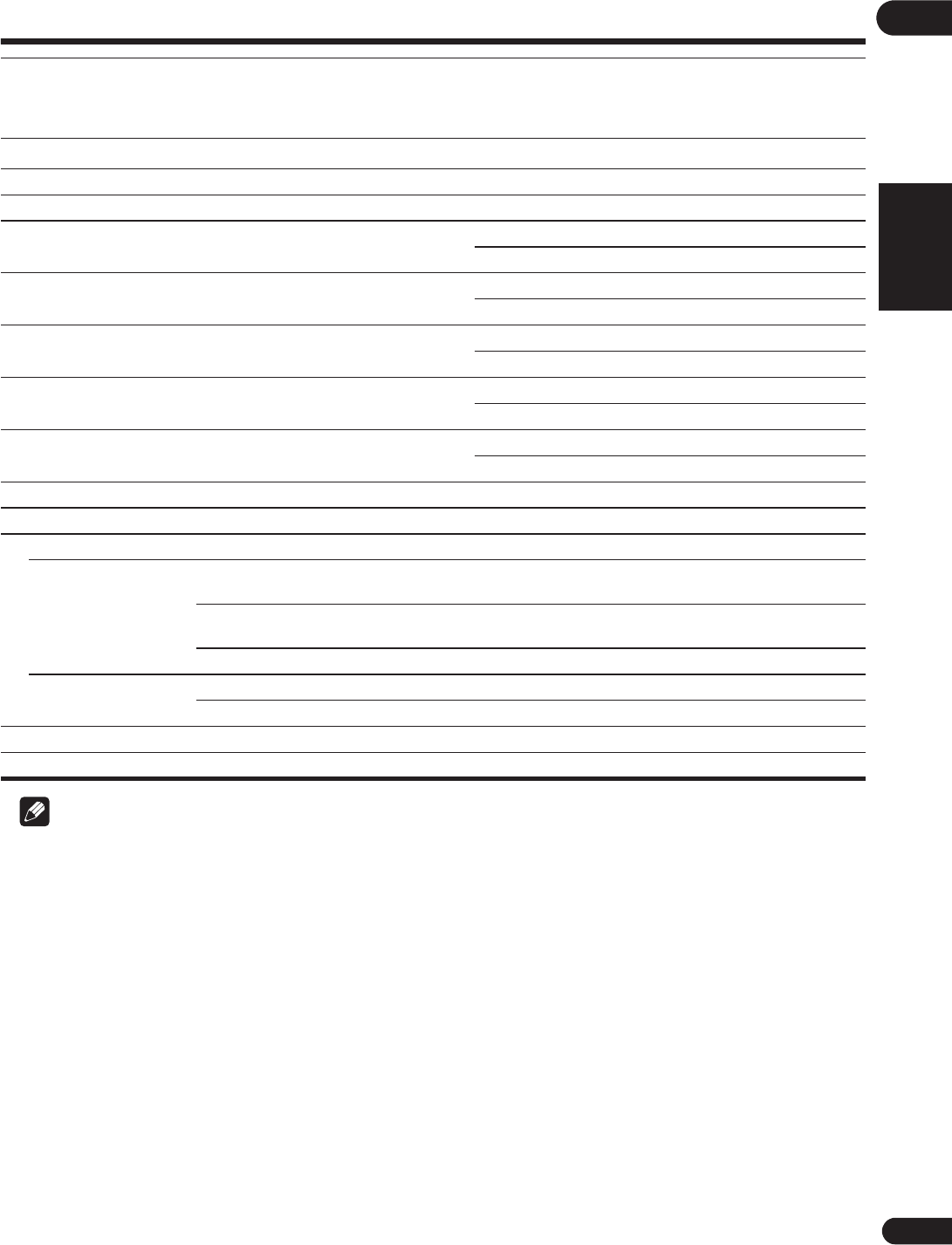
Français Deutsch
Nederlands
Italiano Español
63
Fr
09
Spécifications
Remarque
• Les caractéristiques et la présentation peuvent être modifiées, sans avis préalable, dans un souci d’amélioration.
• Ce produit fait appel à des principes technologiques destinés à interdire la piraterie des oeuvres protégées par des
droits d’auteur, principes qui sont eux-mêmes couverts aux États-Unis par des brevets et d’autres formes de
propriété intellectuelle appartenant à Rovi Corporation. La rétro-technique et le désassemblage sont proscrits.
• Les noms de sociétés et de produits mentionnés ici sont des marques commerciales ou des marques déposées
de ces sociétés respectives.
Modèle BDP-LX88-K
BDP-LX88-S
BDP-LX58-K
BDP-LX58-S
Type LECTEUR Blu-ray 3DTM
Tension nominale
CA 220 V à 240 V
Fréquence nominale 50 Hz/60 Hz
Consommation BDP-LX88 : 40 W
BDP-LX58 : 27 W
Consommation (en veille) BDP-LX88 : 0,3 W
BDP-LX58 : 0,3 W
Consommation (Veille réseau activée) BDP-LX88 : 5 W
BDP-LX58 : 5 W
Poids BDP-LX88 : 13,4 kg
BDP-LX58 : 9,9 kg
Dimensions extérieures (projections comprises) BDP-LX88 : 435 mm (L) x 130 mm (H) x 339 mm (P)
BDP-LX58 : 435 mm (L) x 118 mm (H) x 338 mm (P)
Température de fonctionnement tolérée +5 °C à +35 °C
Humidité de fonctionnement tolérée 5 % à 85 % (sans condensation)
Prises de sortie
HDMI 2 jeu, 19 broches : 5 V, 250 mA
Sorties audio 2 voies (gauche/droite) 1 jeu, Prise RCA
1 jeu, prises XLR (BDP-LX88 uniquement)
Niveau de sortie audio RCA : 200 mV efficaces (1 kHz, –20 dB)
XLR : 400 mV rms (1 kHz, –20 dB) (BDP-LX88 uniquement)
Réponse en fréquence 4 Hz à 88 kHz (échantillonnage à 192 kHz)
Sorties audio
numériques Coaxial 1 jeu, Prise RCA
Optique (BDP-LX88 uniquement) 1 jeu, Prise numérique optique
LAN 1 jeu, Prise Ethernet (10BASE-T/100BASE-TX)
USB 2 jeux, Type A
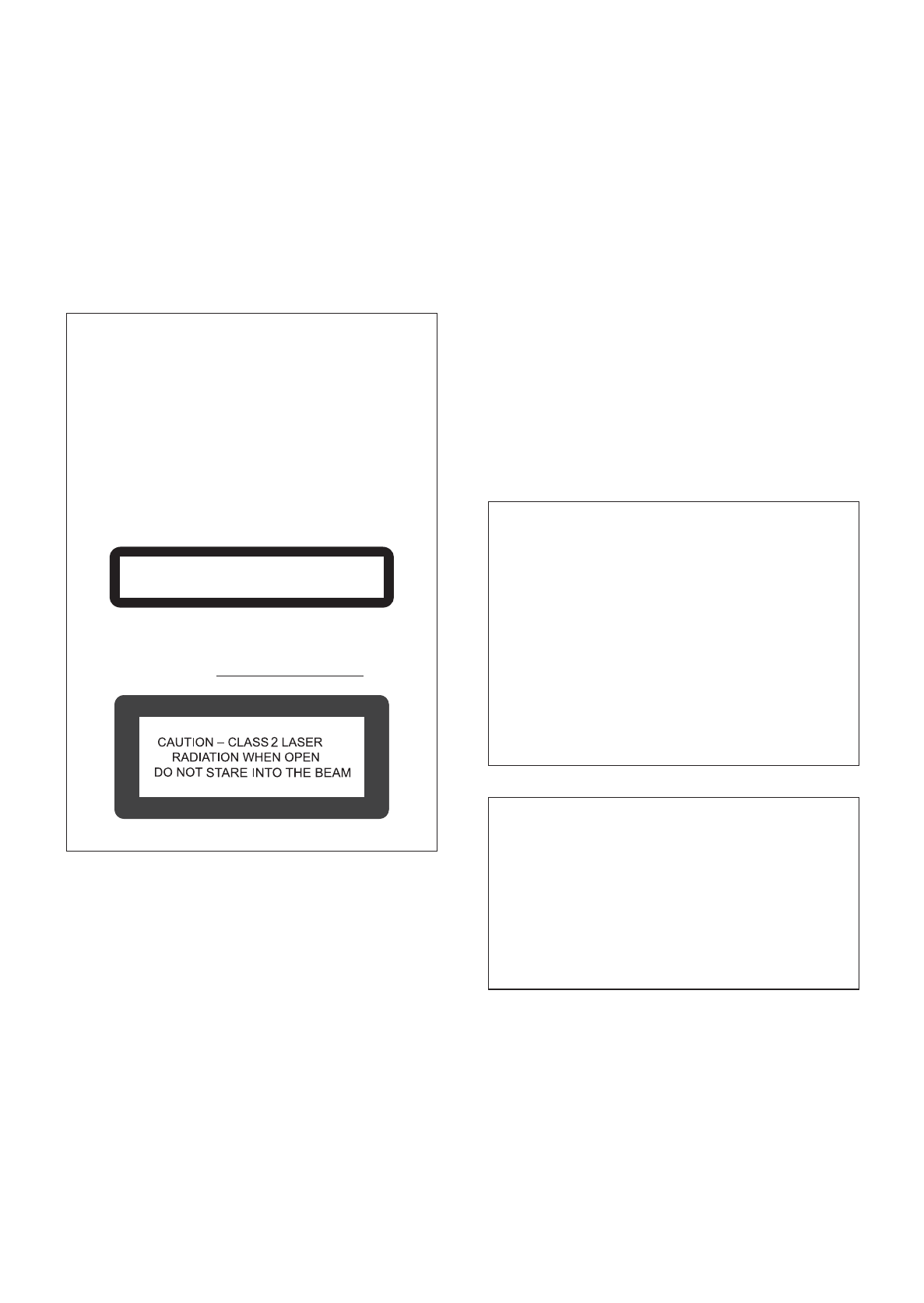
Wir danken lhnen für den Kauf dieses Pioneer-Produkts.
Lesen Sie sich bitte diese Bedienungsanleitung durch. Dann wissen Sie, wie Sie lhr Gerät richtig
bedienen. Bewahren Sie sie an einem sicheren Platz auf, um auch zukünftig nachschlagen zu können.
WARNUNG
Dieses Gerät ist nicht wasserdicht. Zur Vermeidung der
Gefahr von Brand und Stromschlag keine Behälter mit
Flüssigkeiten (z.B. Blumenvasen und -töpfe) in die
Nähe des Gerätes bringen und dieses vor Tropfwasser,
Spritzwasser, Regen und Nässe schützen.
D3-4-2-1-3_A1_De
VORSICHTSHINWEIS ZUR BELÜFTUNG
Bei der Aufstellung dieses Gerätes muss für einen
ausreichenden Freiraum gesorgt werden, um eine
einwandfreie Wärmeabfuhr zu gewährleisten
(mindestens 10 cm oberhalb des Gerätes, 10 cm hinter
dem Gerät und jeweils 10 cm an der Seite des Gerätes).
WARNUNG
Im Gerätegehäuse sind Ventilationsschlitze und andere
Öffnungen vorgesehen, die dazu dienen, eine
Überhitzung des Gerätes zu verhindern und einen
zuverlässigen Betrieb zu gewährleisten. Um
Brandgefahr auszuschließen, dürfen diese Öffnungen
auf keinen Fall blockiert oder mit Gegenständen (z.B.
Zeitungen, Tischdecken und Gardinen) abgedeckt
werden, und das Gerät darf beim Betrieb nicht auf
einem dicken Teppich oder Bett aufgestellt sein.
D3-4-2-1-7b*_A1_De
Betriebsumgebung
Betriebstemperatur und Betriebsluftfeuchtigkeit:
+5 °C bis +35 °C, 85 % rel. Feuchte max.
(Ventilationsschlitze nicht blockiert)
Eine Aufstellung dieses Gerät an einem unzureichend
belüfteten, sehr feuchten oder heißen Ort ist zu
vermeiden, und das Gerät darf weder direkter
Sonneneinstrahlung noch starken Kunstlichtquellen
ausgesetzt werden.
D3-4-2-1-7c*_A1_De
ACHTUNG
Der
STANDBY/ON-Schalter dieses Gerätes trennt
das Gerät nicht vollständig vom Stromnetz. Um das
Gerät vollständig vom Netz zu trennen, muss der
Netzstecker aus der Netzsteckdose gezogen werden.
Daher sollte das Gerät so aufgestellt werden, dass
stets ein unbehinderter Zugang zur Netzsteckdose
gewährleistet ist, damit der Netzstecker in einer
Notsituation sofort abgezogen werden kann. Um
Brandgefahr auszuschließen, sollte der Netzstecker
vor einem längeren Nichtgebrauch des Gerätes,
beispielsweise während des Urlaubs, grundsätzlich
von der Netzsteckdose getrennt werden.
D3-4-2-2-2a*_A1_De
WARNUNG
Keine Quellen offener Flammen (z.B. eine brennende
Kerze) auf dieses Gerät stellen.
D3-4-2-1-7a_A1_De
Dieses Gerät ist für den Heimgebrauch vorgesehen.
Falls bei Einsatz zu einem anderem Zweck (z.B.
Langzeitgebrauch zu gewerblichen Zwecken in einem
Restaurant oder Betrieb in einem Fahrzeug bzw.
Schiff) eine Funktionsstörung auftritt, die eine
Reparatur des Gerätes erforderlich macht, werden
die Reparaturkosten dem Kunden selbst dann in
Rechnung gestellt, wenn die Garantiefrist noch nicht
abgelaufen ist.
K041_A1_De
ACHTUNG
UM SICH NICHT DER GEFAHR EINES ELEKTRISCHEN
SCHLAGES AUSZUSETZEN, DÜRFEN SIE NICHT DEN
DECKEL (ODER DIE RÜCKSEITE) ENTFERNEN. IM
GERÄTEINNEREN BEFINDEN SICH KEINE VOM
BENUTZER REPARIERBAREN TEILE. ÜBERLASSEN
SIE REPARATUREN DEM QUALIFIZIERTEN
KUNDENDIENST.
D3-4-2-1-1_B1_De
ACHTUNG
Bei diesem Gerät handelt es sich zwar um ein
Laserprodukt der Klasse 1, das entsprechend dem
Standard Sicherheit für Laserprodukte IEC
60825-1:2007 klassifiziert ist, doch enthält es eine
Laserdiode einer höheren Klasse als 1. Um einen
stets sicheren Betrieb zu gewährleisten, weder
irgendwelche Abdeckungen entfernen, noch
versuchen, sich zum Geräteinneren Zugang zu
verschaffen.
Wartungsarbeiten sind grundsätzlich dem
Kundendienstpersonal zu überlassen.
LASER KLASSE 1
D58-5-2-2b*_B1_De
Das Gehäuse ist mit dem unten abgebildeten
Warnaufkleber versehen.
Lage des Aufklebers: im Inneren des Geräts

VORSICHT MIT DEM NETZKABEL
Fassen Sie das Netzkabel immer am Stecker. Ziehen Sie
nicht am Kabel selbst, und fassen Sie das Netzkabel
niemals mit nassen Händen an, da dies einen
Kurzschluss oder elektrischen Schlag verursachen
kann. Stellen Sie nicht das Gerät, Möbelstücke o.ä. auf
das Netzkabel; sehen Sie auch zu, dass es nicht
eingeklemmt wird. Machen Sie niemals einen Knoten
in das Netzkabel, und binden Sie es nicht mit anderen
Kabeln. Das Netzkabel sollte so gelegt werden, dass
niemand darauf tritt. Ein beschädigtes Netzkabel kann
einen Brand oder elektrischen Schlag verursachen.
Prüfen Sie das Netzkabel von Zeit zu Zeit. Sollte es
beschädigt sein, wenden Sie sich an Ihre nächste
autorisierte PIONEER-Kundendienststelle oder Ihren
Händler, um es zu ersetzen.
S002*_A1_De
K058a_A1_De
Pb
Informationen für Anwender zur Sammlung und Entsorgung von Altgeräten und
gebrauchten Batterien
Diese Symbole auf den Produkten, der Verpackung und/oder Begleitdokumenten
bedeuten, dass gebrauchte elektrische und elektronische Produkte und Batterien
nicht über den Haushaltsmüll entsorgt werden dürfen.
Zur richtigen Handhabung, Rückgewinnung und Wiederverwertung von Altprodukten
und gebrauchten Batterien bringen Sie diese bitte zu den gemäß der nationalen
Gesetzgebung dafür zuständigen Sammelstellen.
Mit der korrekten Entsorgung dieser Produkte und Batterien helfen Sie dabei,
wertvolle Ressourcen zu schonen und vermeiden mögliche negative Auswirkungen
auf die Gesundheit und die Umwelt, die durch eine unsachgemäße Behandlung des
Abfalls entstehen könnten.
Weitere Informationen zur Sammlung und Wiederverwertung von Altprodukten und
Batterien erhalten Sie von Ihrer örtlichen Gemeindeverwaltung, Ihrem Müllentsorger
oder dem Verkaufsort, an dem Sie die Waren erworben haben.
Diese Symbole gelten ausschließlich in der Europäischen Union.
Für Länder außerhalb der Europäischen Union:
Wenn Sie diese Gegenstände entsorgen wollen, wenden Sie sich bitte an Ihre
lokalen Behörden oder Händler und fragen Sie dort nach der korrekten
Entsorungsweise.
Symbolbeispiele
für Batterien
Symbol für
Geräte
Vorsichtshinweise zum 3D-Betrachten
• Wenn Sie beim Betrachten von 3D-Bildern Müdigkeit oder Unwohlsein verspüren, hören Sie mit dem
Betrachten auf.
• Kinder, insbesondere im Alter von unter 6 Jahren, sind besonders empfindlich; der aufsehende Erwach-
sene muss auf Zeichen von Ermüdung oder Unwohlsein achten.
• Legen Sie beim Betrachten von 3D-Bilder regelmäßig eine Pause um.
Langes Betrachten von 3D-Bildern ohne Pausen kann Müdigkeit oder Unwohlsein hervorrufen.
Kondensation
Wenn der Player plötzlich aus der Kälte in einen
warmen Raum gebracht wird (z. B. im Winter) oder
wenn die Temperatur in dem Raum, in dem der Player
aufgestellt ist, plötzlich aufgrund eines Heizlüfters usw.
ansteigt, können sich im Inneren des Geräts
Wassertropfen (Kondensation) bilden (auf beweglichen
Teilen und der Linse). Wenn es zu Kondensation
kommt, arbeitet der Player nicht ordnungsgemäß, und
die Wiedergabe ist nicht möglich. Lassen Sie den
Player für 1 bis 2 Stunden bei Raumtemperatur
eingeschaltet (die erforderliche Dauer hängt vom
Ausmaß der Kondensation ab). Die Wassertropfen
verdampfen und die Wiedergabe ist wieder möglicht.
Zu Kondensation kann es auch im Sommer kommen,
wenn der Player direkt dem Luftzug aus einer
Klimaanlage ausgesetzt wird. Stellen Sie den Player in
diesem Fall an einem anderen Ort auf.
S005_A1_De

4
De
Inhalt
01 Vor der Inbetriebnahme
Lieferumfang. . . . . . . . . . . . . . . . . . . . . . . . . . . . . . . . . . . . . . . 5
Einlegen der Batterien in die Fernbedienung . . . . . . . . . . . 5
Software-Aktualisierung. . . . . . . . . . . . . . . . . . . . . . . . . . . . . . 6
Über die Bedienung dieses Players von einem mobilen
Gerät (iPod, iPhone, iPad usw.). . . . . . . . . . . . . . . . . . . . . . . . 6
Abspielbare Disc- und Dateitypen . . . . . . . . . . . . . . . . . . . . . 7
Abspielbare Discs . . . . . . . . . . . . . . . . . . . . . . . . . . . . . . . . . 7
Abspielbare Dateien . . . . . . . . . . . . . . . . . . . . . . . . . . . . . . 10
Bezeichnungen und Funktionen der Komponenten . . . . . . 13
Fernbedienung. . . . . . . . . . . . . . . . . . . . . . . . . . . . . . . . . . . 13
Frontplatte . . . . . . . . . . . . . . . . . . . . . . . . . . . . . . . . . . . . . . 14
Rückseite . . . . . . . . . . . . . . . . . . . . . . . . . . . . . . . . . . . . . . . 15
02 Anschluss
Anschluss mit einem HDMI-Kabel . . . . . . . . . . . . . . . . . . . . 16
Über HDMI . . . . . . . . . . . . . . . . . . . . . . . . . . . . . . . . . . . . . . 16
Hinweise zur Steuerfunktion mit HDMI. . . . . . . . . . . . . . . 17
Einen TV anschließen . . . . . . . . . . . . . . . . . . . . . . . . . . . . . 18
Anschluss an einen AV-Receiver oder -Verstärker . . . . . . 19
Anschluss von Audiokabeln . . . . . . . . . . . . . . . . . . . . . . . . . 20
Anschluss an einen AV-Receiver oder -Verstärker mit
einem Koaxial-Digital-Audiokabel . . . . . . . . . . . . . . . . . . . 20
Einen AV-Empfänger oder -Verstärker über ein optisches
digitales Audiokabel verbinden (nur BDP-LX88). . . . . . . . 20
Vorhauptverstärker über ein symmetrisches Kabel
anschließen (nur BDP-LX88). . . . . . . . . . . . . . . . . . . . . . . . 20
Eingangsgerät ist mit ZERO SIGNAL-Anschluss
verbunden . . . . . . . . . . . . . . . . . . . . . . . . . . . . . . . . . . . . . . . . 21
Anschließen von Komponenten an die USB-Buchse . . . . . 21
Über USB-Geräte . . . . . . . . . . . . . . . . . . . . . . . . . . . . . . . . . 21
Anschluss des USB-Geräts. . . . . . . . . . . . . . . . . . . . . . . . . 21
Herstellen der Verbindung zum Netzwerk über die
LAN-Schnittstelle . . . . . . . . . . . . . . . . . . . . . . . . . . . . . . . . . . 22
Anschließen über ein LAN-Kabel (Kabel-LAN) . . . . . . . . . 22
Anschließen des Netzkabels . . . . . . . . . . . . . . . . . . . . . . . . . 22
03 Die ersten Schritte
Vornehmen von Einstellungen mithilfe des
Setup Navigator-Menüs . . . . . . . . . . . . . . . . . . . . . . . . . . . . . 23
TV mit der Fernbedienung des Players bedienen . . . . . . . . 24
Liste voreingestellter TV. . . . . . . . . . . . . . . . . . . . . . . . . . . . 24
Ausgabevideoauflösung wechseln . . . . . . . . . . . . . . . . . . . . 25
04 Wiedergabe
Abspielen von Discs oder Dateien . . . . . . . . . . . . . . . . . . . . 26
Schnellansicht (Schnellansicht mit Ton). . . . . . . . . . . . . . 26
Vorwärts- und Rückwärtssuchlauf . . . . . . . . . . . . . . . . . . . 27
Abspielen von bestimmten Kapiteln, Tracks oder
Dateien . . . . . . . . . . . . . . . . . . . . . . . . . . . . . . . . . . . . . . . . . 27
Überspringen von Inhalt . . . . . . . . . . . . . . . . . . . . . . . . . . . 27
Rückkehr zu einer Position, die nicht weit
zurückliegt . . . . . . . . . . . . . . . . . . . . . . . . . . . . . . . . . . . . . . 27
Sprung zu einer Position, die nicht weit voraus liegt . . . . 27
Zeitlupenwiedergabe . . . . . . . . . . . . . . . . . . . . . . . . . . . . . . 27
Schritt Vorlauf/Schritt rückwärts . . . . . . . . . . . . . . . . . . . . 27
Wiederholtes Abspielen eines Abschnitts innerhalb
eines Titels oder Tracks (A-B-Wiederholung) . . . . . . . . . . 27
Wiederholtes abspielen (Wiederholwiedergabe) . . . . . . . 28
Abspielen in der gewünschten Reihenfolge
(Programmwiedergabe) . . . . . . . . . . . . . . . . . . . . . . . . . . . 28
Lesenzeichen setzen . . . . . . . . . . . . . . . . . . . . . . . . . . . . . . 28
Zoom . . . . . . . . . . . . . . . . . . . . . . . . . . . . . . . . . . . . . . . . . . . 28
Wiedergabe von Fotos als Diashows . . . . . . . . . . . . . . . . . 29
Umschalten der Kamerawinkel . . . . . . . . . . . . . . . . . . . . . 29
Umschalten der Untertitel . . . . . . . . . . . . . . . . . . . . . . . . . 29
DIRECT-Funktion verwenden . . . . . . . . . . . . . . . . . . . . . . . 29
Bewegen von Untertiteln. . . . . . . . . . . . . . . . . . . . . . . . . . . 29
Umschalten des Audios . . . . . . . . . . . . . . . . . . . . . . . . . . . 30
Umschalten des CD/SACD-Wiedergabebereichs. . . . . . . 30
Anzeigen der Disc-Informationen. . . . . . . . . . . . . . . . . . . . 30
Genießen von BONUSVIEW oder BD-LIVE . . . . . . . . . . . . 30
Wiedergabe-Funktionen . . . . . . . . . . . . . . . . . . . . . . . . . . . 31
Verwendung des FUNCTION-Menüs . . . . . . . . . . . . . . . . . . 32
Abspielen ab einer bestimmten Zeit (Zeitsuche) . . . . . . . 33
Abspielen eines bestimmten Titels, Kapitels, Tracks bzw.
einer Datei (Suche) . . . . . . . . . . . . . . . . . . . . . . . . . . . . . . . 33
Wiedergabe eines festgelegten Bereichs von Discs, Titeln
oder Kapiteln (Track/Datei) in zufälliger Reihenfolge . . . 33
Fortgesetzte Wiedergabe von einer spezifizierten Position
(Fortgesetzte Betrachtungswiedergabe) . . . . . . . . . . . . . . . 33
05 Wiedergabe über die Source-Funktion
Über die Source-Funktion . . . . . . . . . . . . . . . . . . . . . . . . . . . 34
Über die Netzwerk-Wiedergabe . . . . . . . . . . . . . . . . . . . . . 34
Wiedergabe einer Datei über das Netzwerk . . . . . . . . . . . . 35
Disc-/USB-Wiedergabe . . . . . . . . . . . . . . . . . . . . . . . . . . . . . 35
Abspielen von Bilddateien . . . . . . . . . . . . . . . . . . . . . . . . . 36
Abspielen in der gewünschten Reihenfolge (Playlist) . . . . 36
Hinzufügen von Tracks/Dateien. . . . . . . . . . . . . . . . . . . . . 36
Abspielen der Playlist . . . . . . . . . . . . . . . . . . . . . . . . . . . . . 36
Löschen von Tracks/Dateien aus der Playlist . . . . . . . . . . 36
06 Abspielen der Web-Inhalte
Verfügbare Web-Inhalte. . . . . . . . . . . . . . . . . . . . . . . . . . . . . 37
Abspielen der Einträge . . . . . . . . . . . . . . . . . . . . . . . . . . . . . 37
07 Audio/Video-Optionen einstellung
Audio-Optionen ändern . . . . . . . . . . . . . . . . . . . . . . . . . . . . . 38
Audio Parameter-Bildschirm bedienen. . . . . . . . . . . . . . . 38
Videooptionen ändern . . . . . . . . . . . . . . . . . . . . . . . . . . . . . . 39
Video Parameter-Bildschirm bedienen . . . . . . . . . . . . . . . 39
08 Erweiterte Einstellungen
Ändern der Einstellungen . . . . . . . . . . . . . . . . . . . . . . . . . . . 41
Verwendung des Grundeinstellungen-Bildschirms . . . . . 41
Software-Aktualisierung . . . . . . . . . . . . . . . . . . . . . . . . . . . 48
Zurücksetzen aller Einstellungen auf die
Standardeinstellungen . . . . . . . . . . . . . . . . . . . . . . . . . . . . 49
Hintergrundbeleuchtungsmodus einstellung . . . . . . . . . 49
Hinweis zur Ausgabe von digitalen Audioformaten . . . . . . 50
Sprachcode-Tabelle und Länder-/Gebietscode-Tabelle. . . . 51
Sprachcode-Tabelle. . . . . . . . . . . . . . . . . . . . . . . . . . . . . . . 51
Länder-/Gebietscode-Tabelle . . . . . . . . . . . . . . . . . . . . . . . 51
09 Zusätzliche Informationen
Vorsichtshinweise . . . . . . . . . . . . . . . . . . . . . . . . . . . . . . . . . 52
Transportieren des Players. . . . . . . . . . . . . . . . . . . . . . . . . 52
Installationsort. . . . . . . . . . . . . . . . . . . . . . . . . . . . . . . . . . . 52
Schalten Sie den Player aus, wenn
Sie ihn nicht verwenden . . . . . . . . . . . . . . . . . . . . . . . . . . . 52
Kondensation. . . . . . . . . . . . . . . . . . . . . . . . . . . . . . . . . . . . 52
Reinigen des Players. . . . . . . . . . . . . . . . . . . . . . . . . . . . . . 52
Vorsichtsmaßregel, wenn das Gerät in einem Rack mit
Glastür aufgestellt ist . . . . . . . . . . . . . . . . . . . . . . . . . . . . . 53
Reinigen der Abtastlinse . . . . . . . . . . . . . . . . . . . . . . . . . . 53
Handhabung von Discs . . . . . . . . . . . . . . . . . . . . . . . . . . . 53
Störungssuche . . . . . . . . . . . . . . . . . . . . . . . . . . . . . . . . . . . . 54
Wiedergabe . . . . . . . . . . . . . . . . . . . . . . . . . . . . . . . . . . . . . 54
Steuerungsfunktion. . . . . . . . . . . . . . . . . . . . . . . . . . . . . . . 57
Netzwerk. . . . . . . . . . . . . . . . . . . . . . . . . . . . . . . . . . . . . . . . 57
Sonstiges . . . . . . . . . . . . . . . . . . . . . . . . . . . . . . . . . . . . . . . 59
Glossar . . . . . . . . . . . . . . . . . . . . . . . . . . . . . . . . . . . . . . . . . . 61
Technische Daten . . . . . . . . . . . . . . . . . . . . . . . . . . . . . . . . . 63
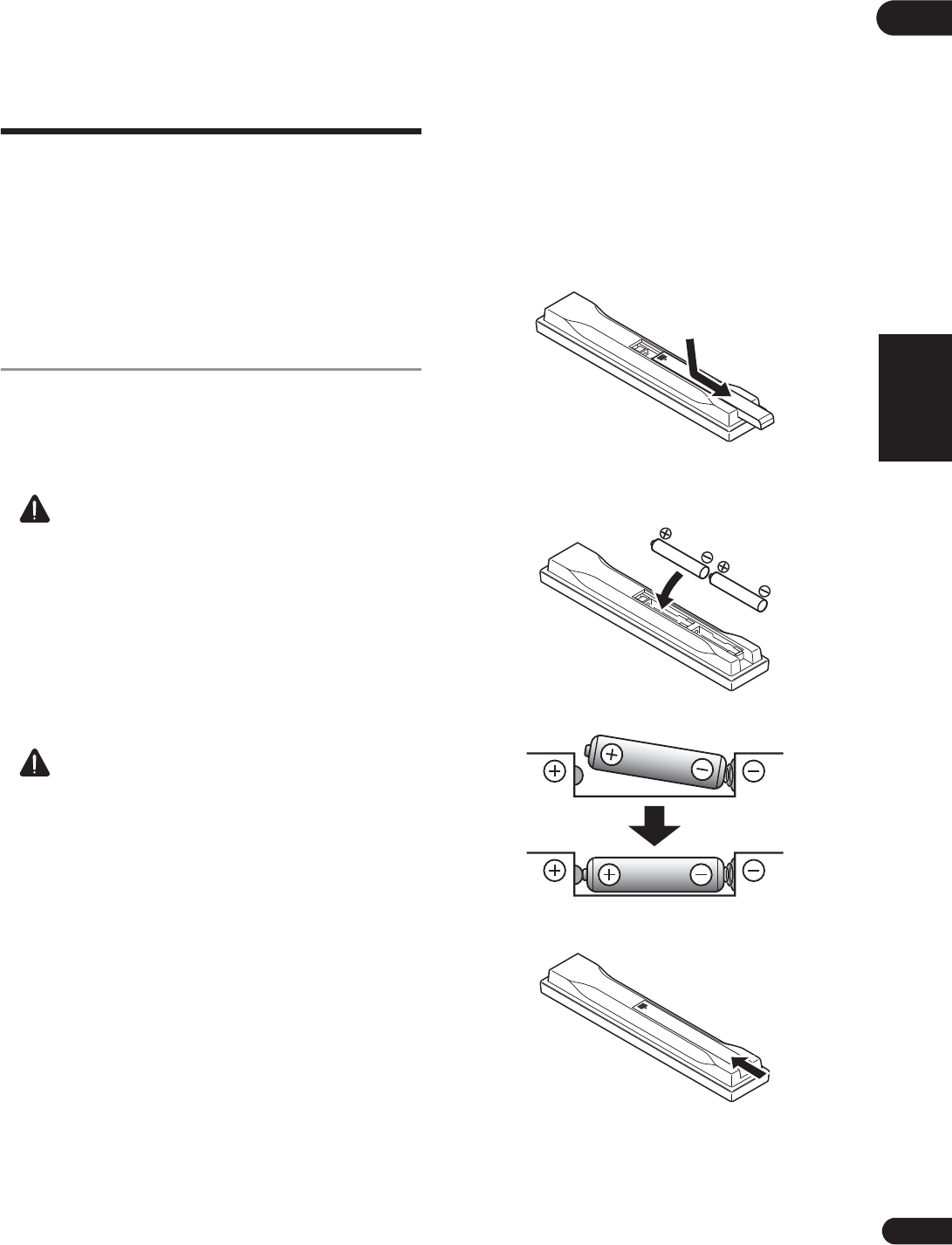
5
De
01
Français Deutsch
Nederlands
Italiano Español
Kapitel 1
Vor der Inbetriebnahme
Lieferumfang
• Fernbedienung x 1
• AAA-700-Mangan-Batterie x 2
•Netzkabel
• Garantiekarte
• Hinweis zur Software-Lizenz
• Bedienungsanleitung (dieses Handbuch)
Einlegen der Batterien in die
Fernbedienung
Die mit dem Player mitgelieferten Batterien sollen dazu
dienen, die Produktfunktion zu prüfen und haben
möglicherweise keine lange Lebensdauer. Wir empfehlen
die Verwendung von Alkalibatterien, da diese eine
längere Lebensdauer haben.
WARNUNG
• Verwenden oder lagern Sie Batterien nicht in
direktem Sonnenlicht oder an sehr heißen Orten wie
im Inneren eines Fahrzeugs oder in der Nähe von
Heizkörpern. Dadurch können die Batterien
auslaufen, sich überhitzen, explodieren oder in Brand
geraten. Auch kann dies die Lebensdauer der
Batterien verringern.
• Bewahren Sie Kleinteile außerhalb der Reichweite
von Kleinkindern und Babys auf. Bei versehentlichem
Verschlucken umgehend einen Arzt kontaktieren.
Achtung
• Die Einstellung wird nach einem Batteriewechsel
möglicherweise auf die Standardvorgabe
zurückgesetzt. Falls dies geschieht, müssen Sie sie
erneut einstellen (Seiten 24 und 49).
• Kombinieren Sie keine neuen und alten Batterien.
• Beim Einlegen der Batterien in die Fernbedienung
achten Sie auf die richtige Richtung, wie durch die
Polungsmarkierungen ( und ) angegeben.
• Stellen Sie beim Einsetzen der Batterien sicher, dass
nicht die Federn nicht an den Polen der Batterie
beschädigt werden. Dadurch können die Batterien
auslaufen oder sich überhitzen.
• Batterien dürfen nicht erhitzt, zerlegt oder in
Flammen oder Wasser geworfen werden.
• Batterien können verschiedene Spannungen
besitzen, auch wenn sie ähnlich aussehen.
Verwenden Sie keine unterschiedlichen
Batterietypen zusammen.
• Um ein Austreten von Batterieflüssigkeit zu
vermeiden, entnehmen Sie die Batterien, wenn Sie
die Fernbedienung längere Zeit nicht verwenden
(1 Monat oder mehr). Wenn Batterieflüssigkeit
ausgetreten ist, wischen Sie die Innenseite des Fachs
sorgfältig sauber, und legen Sie dann neue Batterien
ein. Falls eine Batterie leck wird und
Batterieflüssigkeit auf die Haut gerät, spülen Sie sie
mit viel fließendem Wasser ab.
• Bei der Entsorgung von verbrauchten Batterien sind
die einschlägigen gesetzlichen Vorschriften und
Anweisungen der Umweltschutzbehörden strikt
einzuhalten.
1 Öffnen Sie die rückseitige Abdeckung.
2 Legen Sie die mitgelieferten Batterien ein
(2 x AAA-700).
Auf der Seite beginnend einsetzen.
3 Schließen Sie die rückseitige Abdeckung.
Die Abdeckung muss hörbar einrasten.

01
6
De
Software-
Aktualisierung
Produktinformation über diesen Player ist auf der
Pioneer-Website verfügbar. Sehen Sie auf der Website
bezüglich Informationen zum Update oder zur Wartung
Ihres Blu-ray Disc Spieler.
http://www.pioneer.eu/
Über die Bedienung
dieses Players von
einem mobilen Gerät
(iPod, iPhone, iPad
usw.)
Der Player kann von einem mobilen Gerät durch
Installieren der speziellen Anwendung am mobilen Gerät
gesteuert werden.
Für Einzelheiten siehe Produktinformation auf der
Pioneer-Website.
Diese spezielle Anwendung kann ohne Vorankündigung
geändert oder vom Markt genommen werden.
Apple, iPad, iPhone, iPod, iPod nano und iPod touch sind
Markenzeichen der Apple Inc., die in den USA und
anderen Ländern eingetragen sind.

7
De
01
Français Deutsch
Nederlands
Italiano Español
Abspielbare Disc- und Dateitypen
Abspielbare Discs
Es können Discs abgespielt werden, deren Beschriftung, Verpackung oder Außenhülle eines der folgenden
Logos aufweist.
Achtung
• Nur finalisierte Discs können abgespielt werden.
Disc-Typ Logo
Anwendungsformat
BDMV BDAV DVD-
Video
DVD-
Audio DVD VR CD-DA
DTS-CD
DATA-
DISC1
1. Discs, auf denen Video, Bild- oder Audiodateien aufgenommen sind.
BD2
2. Einschließlich doppelschichtige Discs.
BD-ROM
BD-R
BD-RE
DVD
DVD-ROM
DVD-R2,3,4
3. Finalisieren Sie diese Discs, bevor Sie sie auf diesem Player abspielen.
4. DVD-R für Authoring-Discs (3,95 GB und 4,7 GB) können nicht abgespielt werden.
5
5. Einschließlich AVCHD-Format.
6
6. Einschließlich AVCREC-Format.
DVD-RW3,7
7. Version 1.0 DVD-RW-Discs können abgespielt werden.
56
DVD+R2,3
DVD+RW3
CD
CD-DA
(Audio-CD)8
8. Einschließlich Video-CDs.
CD-R3
CD-RW3
CD-ROM
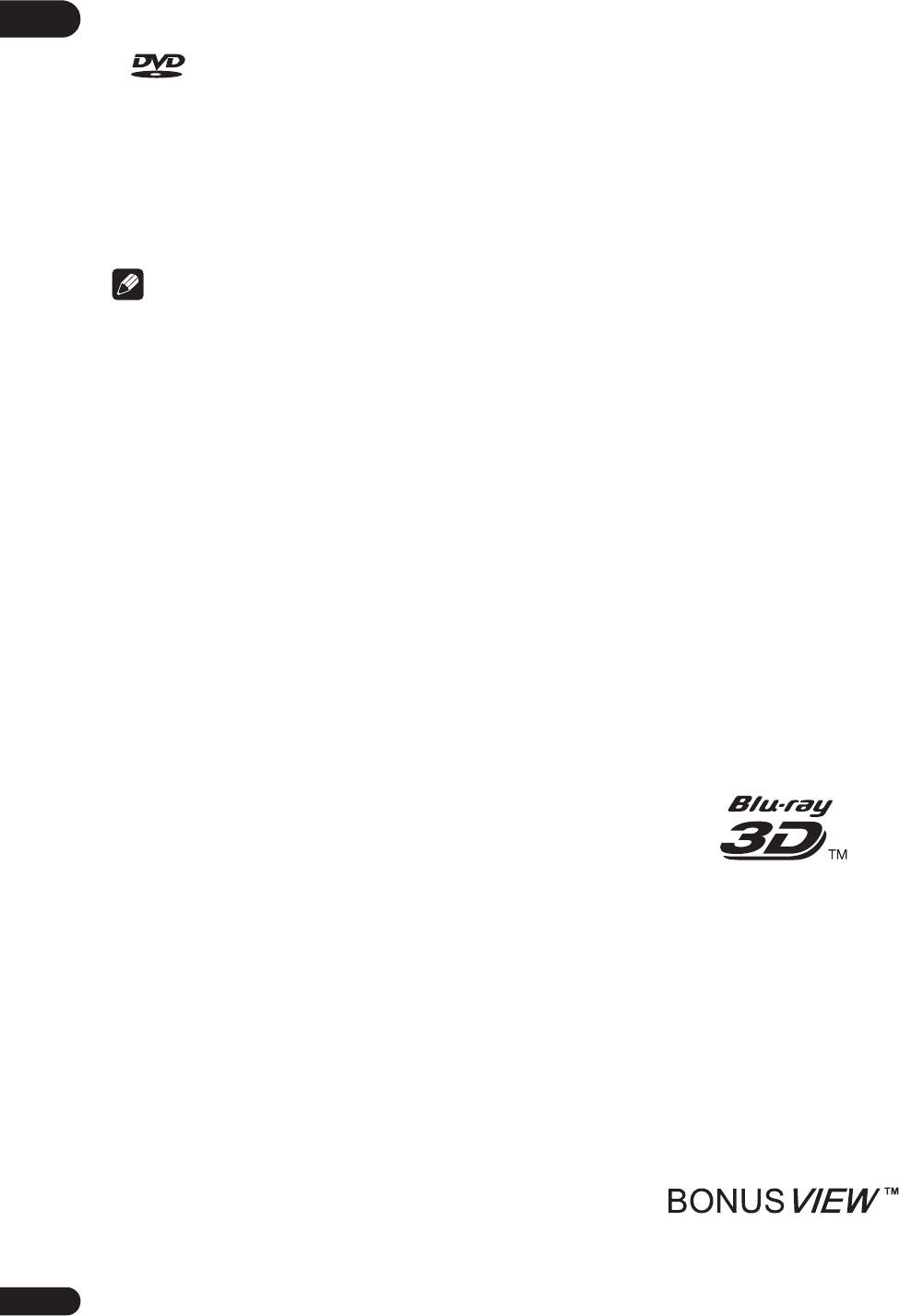
01
8
De
•
„Blu-ray Disc“, „Blu-ray“ und das „Blu-ray Disc“ Logo
sind Markenzeichen der Blu-ray Disc Association.
•
ist ein Warenzeichen der DVD Format/Logo
Licensing Corporation.
Nicht abspielbare Discs
• HD-DVDs
• DVD-RAM-Discs
Es ist möglich, dass einige andere als die oben
aufgeführten Discs ebenfalls nicht abspielbar sind.
Hinweis
• Einige Discs können möglicherweise nicht abgespielt
werden, auch wenn sie mit einem der auf der
vorherigen Seite genannten Logos versehen sind.
• Um 8-cm-Discs abzuspielen, legen Sie die Disc in die
8-cm-Vertiefung in der Mitte der Disc-Lade ein. Es ist
kein Adapter erforderlich. 8-cm-BD-ROMs können
nicht abgespielt werden.
Über die Wiedergabe nicht
autorisierter Kopien
Cinavia-Hinweis
Dieses Produkt nutzt Cinavia-Technologie, um die
Verwendung von unbefugten Kopien von manchen
kommerziell hergestellten Filmen und Videos und ihrer
Tonspuren zu beschränken. Wenn eine verbotene
Verwendung einer unbefugten Kopie erkannt wird, wird
eine Meldung angezeigt und die Wiedergabe oder das
Kopieren werden unterbrochen.
Weitere Informationen über Cinavia-Technologie ist bei
dem Cinavia Online Verbraucherinformationszentrum
unter http://www.cinavia.com erhältlich. Um weitere
Informationen über Cinavia per Post anzufordern, senden
Sie eine Postkarte mit Ihrer Postanschrift an: Cinavia
Consumer Information Center, P.O. Box 86851, San
Diego, CA, 92138, USA.
Urheberrecht 2004-2010 Verance Corporation. Cinavia™
ist ein Warenzeichen der Verance Corporation. Geschützt
durch US-Patent 7.369.677 und weltweit erteilten und
angemeldeten Patenten unter Lizenz von Verance
Corporation. Alle Rechte vorbehalten.
Über Kopierschutz
Kopierschutztechnologie wird bei manchen Blu-ray
DiscsTM, DVDs und über das Internet oder andere
Netzwerke gespielten Inhalten verwendet.
Kopierschutztechnologie beschränkt die Wiedergabe
und analoge Ausgabe. Aufgrund von Aktualisierungen in
Kopierschutzbedingungen können sich die
Beschränkungen je nach dem Kaufdatum dieses
Produkts unterscheiden. Außerdem können die
Beschränkungen aktualisiert werden, wenn die Software
nach dem Kauf aktualisiert wird.
Über Audioformate
Von diesem Player werden folgende Audioformate
unterstützt:
•Dolby TrueHD
• Dolby Digital Plus
• Dolby Digital
•DSD
• DTS-HD Master Audio
• DTS-HD High Resolution Audio
• DTS Digital Surround
• MPEG-Audio (AAC)
•Linear PCM
Um den Surround-Klang von Dolby TrueHD, Dolby Digital
Plus, DSD, DTS-HD Master Audio und DTS-HD High
Resolution Audio genießen zu können, wird empfohlen,
den Player mit einem HDMI-Kabel an einen mit diesen
Audioformaten kompatiblen AV-Receiver oder -Verstärker
anzuschließen. Nachdem Sie eine BD mit Aufnahmen in
einem dieser Audioformate eingelegt haben, wählen Sie
das Audioformat auf dem Menübildschirm aus.
In Lizenz von Dolby Laboratories gefertigt. Dolby und das
Doppel-D-Symbol sind Warenzeichen von Dolby
Laboratories.
Hinsichtlich von DTS-Patenten siehe http://
patents.dts.com. Hergestellt in Lizenz von DTS Licensing
Limited. DTS, DTS-HD, das Symbol und DTS-HD und das
Symbol gemeinsam sind eingetragene Marken, und
DTS-HD Master Audio
|
Essential ist eine Marke der DTS,
Inc.
©
DTS, Inc. Alle Rechte vorbehalten.
Abspielen von BDs
• Es können BDs (BDMV) abgespielt werden, die mit
den folgenden Formaten kompatibel sind.
– Blu-ray Disc Read-Only (ROM)-Format Version 2
– Blu-ray Disc Recordable (R)-Format Version 2
– Blu-ray Disc Rewritable (RE)-Format Version 3
Dieser Player unterstützt BD-ROM Profile 5.
“Blu-ray 3D” und das “Blu-ray 3D” Logo sind Marken
von Blu-ray Disc Association.
BONUSVIEW-Funktionen wie die Wiedergabe eines
sekundären Videostreams (Bild-in-Bild, P-in-P) und
eines sekundären Audiostreams können verwendet
werden. Die mit den BONUSVIEW-Funktionen
verwendeten Daten (Sekundärvideo- (Bild-in-Bild)
und Sekundäraudiodaten) können im Speicher
abgelegt werden. Ausführliche Hinweise zur
Wiedergabe des sekundären Videostreams und des
sekundären Audiostreams finden Sie in der Anleitung
zur Disc.
„BONUSVIEW“ ist eine Marke der Blu-ray Disc
Association.

9
De
01
Français Deutsch
Nederlands
Italiano Español
BD-LIVE-Funktionen wie Download von Spielfilm-
Trailern oder zusätzlichen Audio- und
Untertitelsprachen und Spielen von Online-Spielen
sind über das Internet möglich. Die mit der BD-LIVE-
Funktion heruntergeladenen Daten (Trailers usw.)
werden im Speicher abgelegt. Siehe Anweisungen
der Disc für Einzelheiten über BD-LIVE-Funktionen.
„BD-LIVE“ Logo ist eine Marke der Blu-ray Disc
Association.
Anhand von BD-ROMs können mithilfe von BD-J
(Java)-Anwendungen hoch interaktive Titel erstellt
werden, z. B. auch für Spiele.
Oracle und Java sind eingetragene Marken der
Oracle Corporation und/oder ihrer verbundenen
Unternehmen. Andere Namen und Bezeichnungen
können Marken ihrer jeweiligen Inhaber sein.
• Es können BDs (BDAV) abgespielt werden, die mit
den folgenden Formaten kompatibel sind.
– Blu-ray Disc Recordable (R)-Format Version 1
– Blu-ray Disc Rewritable (RE)-Format Version 2
Wiedergabe von DVDs
Dieses Zeichen gibt an, dass das Produkt mit DVD-RW-
Discs, die im VR-Format (Video Recording-Format)
aufgenommen wurden, kompatibel ist. Allerdings
können Discs, die beim Aufnehmen mit einer Einmal-
Aufnahme-Beschränkung versehen wurden, nur auf
einem CPRM-kompatiblen Gerät wiedergegeben werden.
AVCHD ist ein hochauflösendes (HD) digitales
Videokamerarecorder-Format, das hochauflösende
Aufnahmen auf bestimmten Medien mithilfe
hocheffizienter Codec-Technologien erstellt.
„AVCHD“ und das „AVCHD“-Logo sind Marken der
Panasonic Corporation und der Sony Corporation.
Über Regionalcodes
Blu-ray Disc-Playern und BD-ROM- oder DVD-Video-
Discs sind je nach der Region, in der sie verkauft werden,
Regionalcodes zugeordnet.
Die Regionalcodes dieses Players sind:
•BD-ROM : B
•DVD-Video : 2
Discs, die diese Codes nicht enthalten, können nicht
abgespielt werden. Auf diesem Player können die
folgenden Discs abgespielt werden.
• BDs : B (einschließlich B) und ALL
• DVDs : 2 (einschließlich 2) und ALL
Abspielen von CDs
Über kopiergeschützte CDs: Dieser Player ist auf
Übereinstimmung mit den Spezifikationen des Audio-CD-
Formats ausgelegt. Dieser Player unterstützt nicht die
Wiedergabe oder Funktionen von Discs, die diesen
Spezifikationen nicht entsprechen.
DualDisc-Wiedergabe
Die DualDisc ist ein zweiseitiges Medium. Die eine Seite
enthält DVD-Material – Video, Audio usw., die andere
enthält Nicht-DVD-Material wie Digitalton.
Die DVD-Seite einer DualDisc lässt sich mit diesem
Player abspielen.
Die Nicht-DVD-Audioseite der Disc ist mit diesem Player
nicht kompatibel.
Beim Einlegen und Herausnehmen der DualDisc kann
die andere Seite verkratzt werden. Eine verkratzte Disc
lässt sich möglicherweise nicht abspielen.
Bitte wenden Sie sich für weiterführende Informationen
zu den DualDisc-Spezifikationen an den Disc-Hersteller
oder den Händler.
Abspielen von Discs, die auf
Computern oder BD/DVD-Recordern
erstellt wurden
• Discs, die mit einem Computer aufgenommen
wurden, können möglicherweise aufgrund von
Anwendungseinstellungen oder den Computer-
Umgebungseinstellungen nicht abgespielt werden.
Nehmen Sie Discs in einem Format auf, das auf
diesem Player abspielbar ist. Nähere Informationen
erhalten Sie von Ihrem Fachhändler.
• Mit einem Computer oder BD/DVD-Recorder
aufgenommene Discs können möglicherweise nicht
abgespielt werden, wenn die Brennqualität aufgrund
der Eigenschaften der Disc, Kratzer, Schmutz auf der
Disc, Schmutz auf der Linse des Recorders usw.
mangelhaft ist.
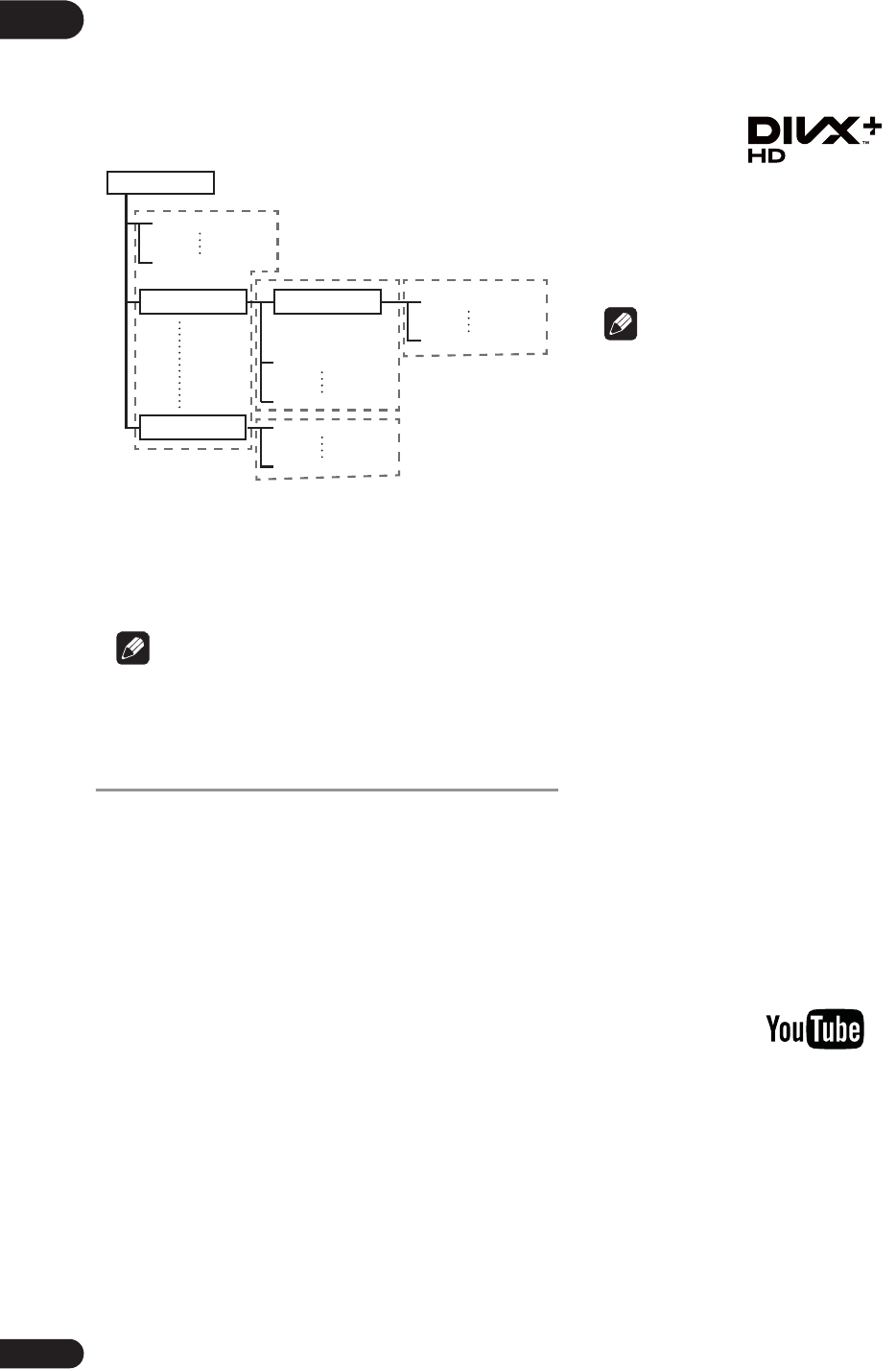
01
10
De
Hinweise zu Video, Audio und
Bilddateien und Ordnern
Audio- und Bilddateien können auf diesem Player
abgespielt werden, wenn die Ordner auf der Disc oder im
USB-Gerät angelegt werden, wie unten beschrieben.
Beispiel der Ordnerstruktur:
* Die Anzahl der Ordner und Dateien innerhalb eines
einzelnen Ordners (einschließlich des
Grundverzeichnisses) ist auf maximal 256 begrenzt.
Halten Sie auch die Anzahl der Ordnerebenen auf
maximal 5.
Hinweis
• Die auf diesem Player angezeigten Datei- und
Ordnernamen können sich von den auf dem
Computer angezeigten unterscheiden.
Abspielbare Dateien
Video-, Bild- und Audiodateien, die auf BDs, DVDs, CDs
oder USB-Geräten aufgenommen wurden, können
abgespielt werden.
Unterstützte Videodateiformate
• DivX Plus HD
DivX Certified® zur Wiedergabe von DivX® und DivX
PlusTM HD (H.264/MKV) Video bis zu 1080p HD
einschließlich Premium-Inhalt.
INFORMATIONEN ZU DIVX-VIDEO: Bei DivX®
handelt es sich um ein digitales Videoformat, dass
von DivX, LLC einer Tochterfirma der Rovi Corporation
entwickelt wurde. Hierbei handelt es sich um ein
offizielles „DivX Certified“®-Gerät, das DivX-Videos
abspielen kann. Besuchen Sie die Website divx.com
für weitere Informationen und Softwareprogramme
zur Konvertierung Ihrer Dateien in DivX-Videos.
INFORMATIONEN ZU DIVX-VIDEO-ONDEMAND:
Dieses „DivX Certified®“-Gerät muss registriert
werden, damit erworbene DivX-Video-on-Demand-
Filme (VOD) abgespielt werden können. Anleitungen
zum Abruf Ihres Registrierungscodes finden Sie im
DivX-VOD-Abschnitt unter Menübedienung. Weitere
Informationen zum Abschluss Ihrer Registrierung
finden Sie unter vod.divx.com.
DivX
®
, DivX Certified
®
, DivX PlusTM HD und
zugehörige Logos sind Marken der Rovi Corporation
oder ihrer Tochterfirmen und werden auf Lizenzbasis
verwendet.
Hinweis
• Dieses DivX® Certified Gerät muss registriert sein,
um DivX Video-on-Demand (VOD) Inhalt abzuspielen.
Generieren Sie zuerst den DivX VOD
Registrierungscode für Ihr Gerät und reichen Sie
diesen beim Registrierungsvorgang ein. Wichtig:
DivX VOD-Inhalte sind durch ein DivX DRM-System
(Digital Rights Management) geschützt, welches
Wiedergabe auf registrierte DivX Certified Geräte
beschränkt. Wenn Sie eine Disc mit DivX-VOD-
Inhalten einlegen, die nicht für Ihr Gerät autorisiert
sind, erscheint die Meldung Fehler bei der
Autorisierung und die Inhalte werden nicht
abgespielt. Erfahren Sie mehr bei www.divx.com/vod.
– Der DivX VOD-Registrierungscode dieses Players
kann unter HOME MENU A Grundeinstellungen
A Wiedergabe A DivX® VOD DRM A DivX
Registrierung (Seite 44) abgerufen werden.
– Bei bestimmten DivX VOD-Dateien ist die
Wiedergabeanzahl beschränkt. Wenn solche
Dateien auf diesem Player abgespielt werden, wird
die verbleibende Wiedergabeanzahl angezeigt.
Dateien, bei denen die Wiedergabeanzahl 0
erreicht hat, können nicht abgespielt werden
(Dieser Divx-Leihvertrag ist abgelaufen wird
angezeigt). Dateien mit unbeschränkter
Wiedergabeanzahl können beliebig oft abgespielt
werden (es wird keine verbleibende
Wiedergabeanzahl angezeigt).
• YouTube
YouTubeTM ist eine Marke von Google Inc.
*
*
*
*
Hauptverzeichn
01 Ordner
XX-Ordner
Ordner
001.jpg/001.mp3
xxx.jpg/xxx.mp3
001.jpg/001.mp3
xxx.jpg/xxx.mp3
001.jpg/001.mp3
xxx.jpg/xxx.mp3
001.jpg/001.mp3
xxx.jpg/xxx.mp3
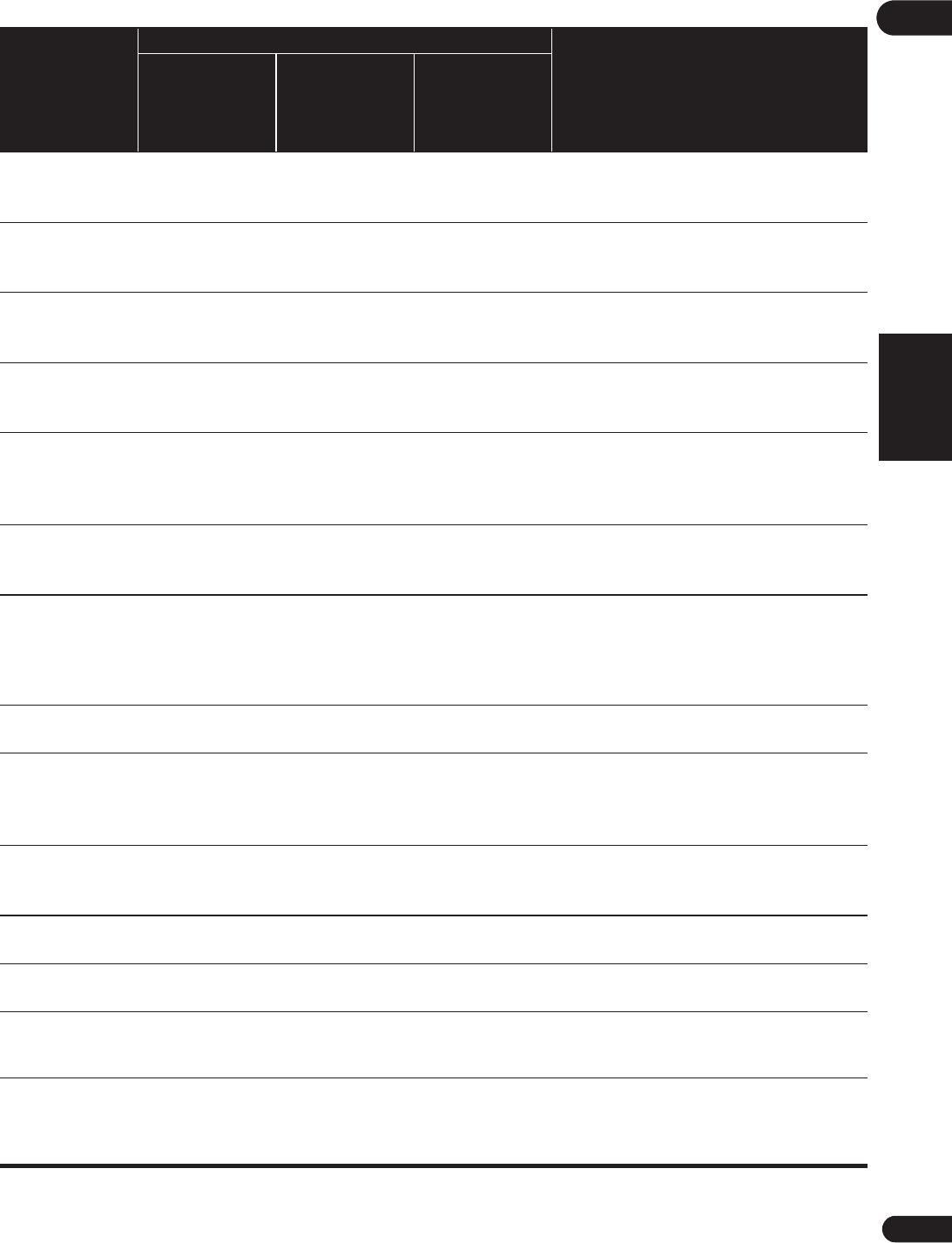
11
De
01
Français Deutsch
Nederlands
Italiano Español
Tabelle abspielbarer Dateien
Abspielbare
Dateien
(Erweiterungen)
Abspielbare Medien
Dateispezifikationen
BD-R/RE/-R DL/
RE DL/-R LTH,
DVD-R/RW/-R DL/
+R/+RW/+R DL,
CD-R/RW
USB-Geräte1Network
MP3
(.mp3)
Abtastfrequenzen: Bis zu 48 kHz
Bit-Rate: Bis zu 320 kbps
Audio-Typ: MPEG-1 Audio Layer3
WMA2
(.wma)
Abtastfrequenzen: Bis zu 48 kHz
Bit-Rate: Bis zu 192 kbps
Audio-Typ: WMA Version 9
AAC
(.m4a)
Abtastfrequenzen: Bis zu 96 kHz
Bit-Rate: Bis zu 320 kbps
Audio-Typ: MPEG4-AAC
MPEG2 AAC
(.aac)
Abtastfrequenzen: Bis zu 48 kHz
Bit-Rate: Bis zu 320 kbps
Audio-Typ: MPEG2-AAC
WAV
(.wav)
Abtastfrequenzen: Bis zu 192 kHz
Quantisierung-Bitrate: 16 Bit, 24 Bit
Kanal: 2-Kanal/Multi (7,1-Kanal)
(PCM-Codec)
FLAC
(.flac)
Abtastfrequenzen: Bis zu 192 kHz
Quantisierung-Bitrate: 16 Bit, 24 Bit
Kanal: 2-Kanal/Multi (5,1-Kanal)
Monkey’s Audio
(.ape)
Abtastfrequenzen: Extrahoch, unterstützt
bis 48 kHz
Hoch, unterstützt bis 96 kHz
Quantisierung-Bitrate: 16 Bit, 24 Bit
Kanal: 2-Kanal
DSD
(.dff/.dsf)
2,8 MHz
Kanal: 2-Kanal/Multi (5,1-Kanal)
AIFF
(.aif/.aiff)
Abtastfrequenzen: Bis zu 192 kHz
Quantisierung-Bitrate: 16 Bit, 24 Bit
Kanal: 2-Kanal
(PCM-Codec)
ALAC
(.m4a)
Abtastfrequenzen: Bis zu 192 kHz
Quantisierung-Bitrate: 16 Bit, 24 Bit
Kanal: 2-Kanal
JPEG
(.jpg/.jpeg) Maximale Auflösung: 4 000 x 3 000 Pixel
MPO
(.mpo) 3D Foto-Bild
PNG
(.png)
Maximale Auflösung: 2 048 x 1 024 Pixel
Animierte PNG-Dateien werden nicht
unterstützt.
GIF
(.gif)
Maximale Auflösung: 2 048 x 1 024 Pixel
Animierte GIF-Dateien werden nicht
unterstützt.
Drehen wird nicht unterstützt.

01
12
De
Hinweis
• Je nach der Dateistruktur, der Server-Kapazität und der Netzwerkumgebung kann es unmöglich sein, bestimmte
Dateien abzuspielen, einschließlich Dateien, die in der Tabelle abspielbarer Dateien oben angegeben sind.
• Dateien, die durch DRM (Digital Rights Management) geschützt sind, können nicht abgespielt werden (gilt nicht
für DivX VOD-Dateien).
• AVCHD-Inhalte können nicht über LAN abgespielt werden.
DivX
(.avi/.divx/.mkv)
Unterstützte Versionen: Bis DivX® PLUS HD
Maximale Auflösung:
Bis zu 1 920 x 1 080 (DivX® PLUS HD)
Bis zu 1 280 x 720 (MKV)
MP4
(.mp4)
Maximale Auflösung: Bis zu 1 920 x 1 080
Video: MPEG4, MPEG-4 AVC (Level 4.1)
Audio: AAC, MP3
WMV
(.wmv)
Maximale Auflösung: Bis zu 1 920 x 1 080
Video: WMV9, WMV9AP (VC-1)
Audio: WMA
AVI
(.avi)
Maximale Auflösung: Bis zu 1 920 x 1 080
Video: MPEG4
Audio: MP3, AAC
3GP
(.3gp)
Video: H.263, MPEG4, H.264
Audio: MPEG-4 AAC
FLV
(.flv)
Video: Sorenson H.263 (FLV1), VP6 (FLV4),
H.264
Audio: MP3, AAC
1. Das Gerät unterstützt FAT16-, FAT32- und NTFS-Dateisysteme.
2. WMA Pro, Lossless und Voice sind nicht unterstützt.
Abspielbare
Dateien
(Erweiterungen)
Abspielbare Medien
Dateispezifikationen
BD-R/RE/-R DL/
RE DL/-R LTH,
DVD-R/RW/-R DL/
+R/+RW/+R DL,
CD-R/RW
USB-Geräte1Network

13
De
01
Français Deutsch
Nederlands
Italiano Español
Bezeichnungen und Funktionen der
Komponenten
Fernbedienung
11STANDBY/ON – Drücken Sie diese Taste, um das
Gerät ein- und auszuschalten.
2 SUBTITLE – (Seite 29)
3 AUDIO – (Seite 30)
4 Zifferntasten – Verwenden Sie diese Tasten, um den
Titel/das Kapitel/den Track zu wählen, den bzw. das
Sie betrachten oder hören möchten und Einträge aus
Menüs auszuwählen.
5CLEAR – Drücken Sie diese Taste, um eine Ziffer usw.
zu löschen.
6 AUDIO P. – Zum Zugreifen auf die Audiooptionen
verwenden. (Seite 38)
7 VIDEO P. – Zum Zugreifen auf die Videooptionen
verwenden. (Seite 39)
8 YouTube – Verwenden Sie diese Taste zur
Wiedergabe von Videos auf YouTube. (Seite 37)
9 TOP MENU – Drücken Sie diese Taste, um das Top-
Menü der BD-ROM- oder DVD-Video-Disc
anzuzeigen.
10 HOME MENU – (Seite 41)
11 " – (Seite 26)
12 )– (Seite 27)
13 # – (Seite 26)
14 -/ / + – (Seite 27)
15 A-B – (Seite 27)
16 REPEAT – (Seite 28)
17 HDMI – Der HDMI Mode wechselt mit jedem
Tastendruck (pages 17 und 43).
18 DIRECT – Zum Ein-/off der DIRECT-Funktion
(Seite 29).
19 DIMMER – Mit jedem Tastendruck ändert sich
die Brightness des Displays an der Frontblende und/oder
der Leuchtstatus der Anzeigen an der Frontblende
wechselt, wie in der nachstehenden Tabelle gezeigt.
20 Farbtasten – Verwenden Sie diese Tasten, um in BD-
ROM-Menüs zu navigieren.
PROGRAM – (Seite 28)
BOOK MARK – (Seite 28)
ZOOM – (Seite 28)
INDEX – (Seite 29)
21 TV CONTROL – (Seite 24)
22 $OPEN/CLOSE – Drücken Sie diese Taste zum
Öffnen der Disc-Lade.
23 DISPLAY – (Seite 30)
24 FUNCTION – (Seite 32)
TOP MENU POPUP MENU
ENTER
HOME MENU RETURN
SHORT SKIPREPLAY
REPEAT
YouTube
TOP
CLEAR
FUNCTION
AUDIO P.
POP
UP
VIDEO P.
SOURCE
CONTINUED
DIRECT
PROGRAM
RGYB
BOOKMARK
ZOOM INDEX
TV CONTROL VOL
LIGHT
INPUT
HDMI
CD/SACD
DIMMER
RESOLUTION
11
13
17
36
1
3
4
5
6
8
9
23
24
25
26
27
28
29
30
31
33
34
22
7
2
10
12
14
18
15
16
19
20
21
32
35
Frontplattendisplay Anzeige
FL OFF
Hell Aus
Mittel Aus
Dunkel Aus
Aus Leuchtet

01
14
De
25 CONTINUED – Verwenden, um die Wiedergabe aus
einer festgelegten Position fortzusetzen. (Seite 33)
26 SOURCE – (Seite 34)
27 POPUP MENU/POPUP – Drücken Sie diese Taste, um
die BD-ROM- oder DVD-Video-Menüs anzuzeigen.
28 F/G/H/I – Verwenden Sie diese Tasten, um
Einträge auszuwählen, Einstellungen zu ändern und
den Cursor zu bewegen.
ENTER – Drücken Sie diese Taste, um einen
ausgewählten Eintrag auszuführen oder eine
geänderte Einstellung usw. einzugeben.
29 RETURN – Drücken Sie die Taste, um zum
vorherigen Bildschirm zurückzukehren.
30 * – (Seite 27)
31 /. / , – (Seite 27)
32 REPLAY – Während der Wiedergabe zum
Rückwärtsspringen um 10 Sekunden drücken.
(Seite 27)
33 SHORT SKIP
– Während der Wiedergabe zum
Vorwärtsspringen um 30 Sekunden drücken. (Seite 27)
34 / RESOLUTION – Hiermit schalten Sie die
Ausgabevideoauflösung von den Anschlüssen HDMI
OUT um. (Seite 25)
35 CD/SACD – Bei Hybrid-Discs drücken Sie die Taste,
um zwischen den CD- und SACD-Ebenen
umzuschalten. (Seite 30)
36 LIGHT – Schaltet die Tastenbeleuchtung ein/
aus.
Frontplatte
11STANDBY/ON – Drücken Sie diese Taste, um das
Gerät ein- und auszuschalten.
2 USB-Port – (Seite 21)
3 FL OFF-Anzeige – (Seite 13)
4 Frontplattendisplay
5Disc-Lade
6 DIRECT-Anzeige – (Seite 29)
7 Fernbedienungssensor – Richten Sie die
Fernbedienung in einem Abstand von bis zu ca. 7 m
auf den Fernbedienungssensor, um das Gerät zu
bedienen. Der Player kann die
Fernbedienungssignale möglicherweise nicht
empfangen, wenn sich in der Nähe eine
Leuchtstoffröhre befindet. Stellen Sie den Player in
dem Fall weiter entfernt von der Leuchtstoffröhre auf.
8$OPEN/CLOSE – Drücken Sie diese Taste zum
Öffnen der Disc-Lade.
9 DIRECT – Zum Ein-/off der DIRECT-Funktion
(Seite 29).
10 # – Drücken Sie diese Taste, um die Wiedergabe zu
stoppen (Seite 26).
+ – (Seite 27)
, – (Seite 27)
11 " – Zum Starten/Unterbrechen der Wiedergabe
drücken (Seite 26).
FL OFF DIRECT
DIRECT
1 2 7 93 6 8
11
10
54

15
De
01
Français Deutsch
Nederlands
Italiano Español
Rückseite
1 ANALOG AUDIO OUT-Anschlüsse – (Seite 20)
2 HDMI OUT-Anschlüsse – (Seite 16)
3 ZERO SIGNAL-Anschluss – (Seite 21)
4 DIGITAL AUDIO OUT (OPTICAL)-Anschluss
(nur BDP-LX88) – (Seite 20)
5 DIGITAL AUDIO OUT (COAXIAL)-Anschluss –
(Seite 20)
6 LAN (10/100)-Anschluss – (Seite 22)
7 USB-Port – (Seite 21)
8 RS-232C-Anschluss – Dieser Anschluss wird nicht
verwendet.
9AC IN – (Seite 22)
Über die HDMI-Anschlüsse am BDP-LX88/LX58
MAIN – Mit einem HDMI-kompatiblen TV und/oder AV-Empfänger oder -Verstärker verbinden. Dies ist der
hauptsächlich verwendete Anschluss.
SUB – Mit einem HDMI-kompatiblen AV-Empfänger oder -Verstärker verbinden.
AC IN
RS-232CZERO SIGNAL
ZERO
SIGNAL
DIGITAL AUDIO OUT
LAN (10/100) USB
HDMI OUT
ANALOG AUDIO OUT
RL
OPTICAL
MAINSUB
NORMAL
INVERSION
COAXIAL
AC IN
RS-232C
LAN (10/100)DIGITAL OUT
COAXIAL
USB
HDMI OUTANALOG AUDIO OUT
RL
MAINSUB
1 92 3 4 5 7 86
1 92 3 5 7 86
BDP-LX88
BDP-LX58
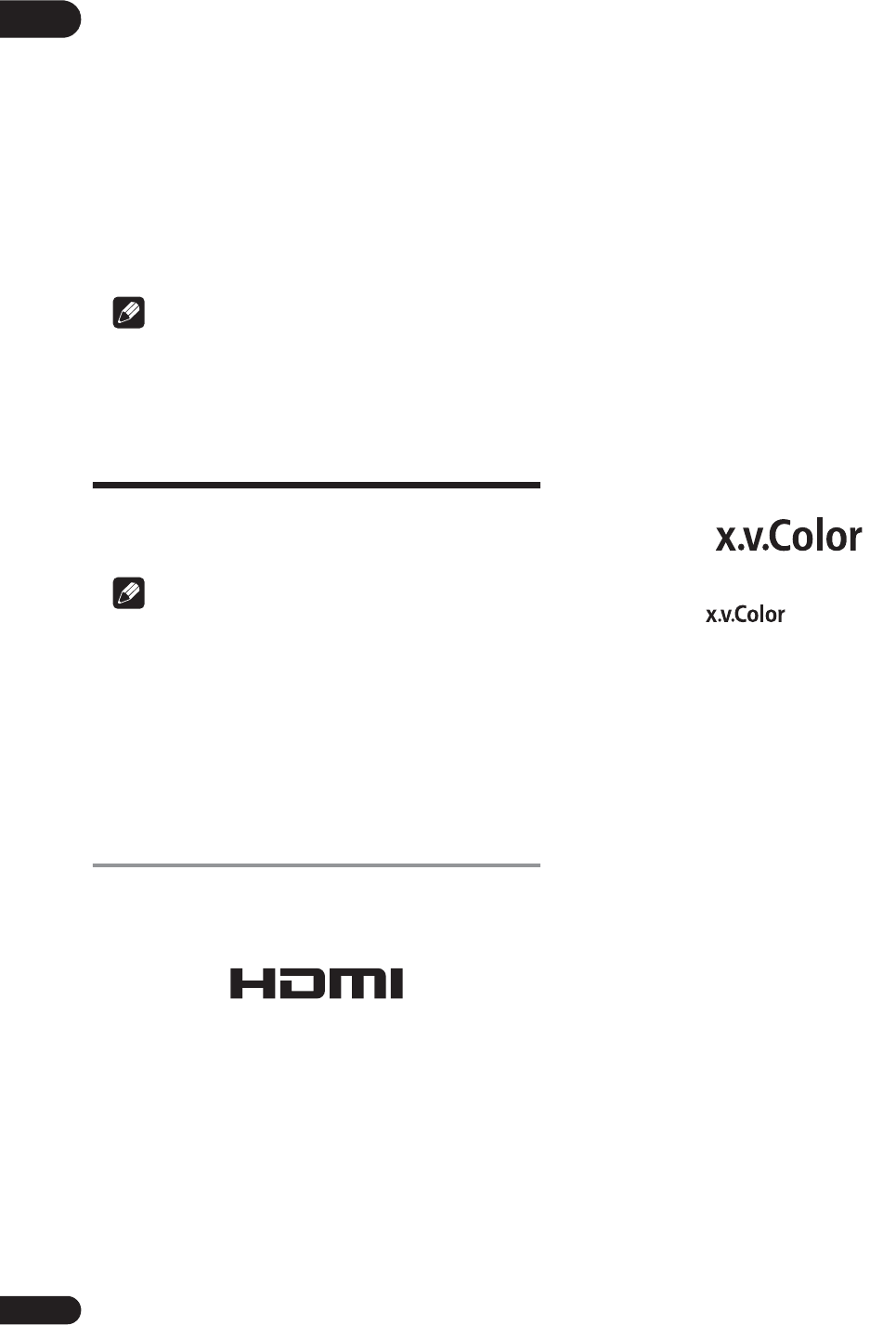
02
16
De
Kapitel 2
Anschluss
Schalten Sie die Stromversorgung aus und ziehen Sie
das Netzkabel aus der Netzsteckdose, bevor Sie Geräte
anschließen oder die Anschlüsse ändern.
Nachdem Sie die Geräte angeschlossen haben, nehmen
Sie im Setup-Navigator- oder Grundeinstellungen-
Menü die Einstellungen entsprechend dem
angeschlossenen Kabeltyp vor (Seite 23).
Beachten Sie auch die Bedienungsanleitung für die
angeschlossene Komponente.
Hinweis
• Die hier verwendeten Abbildungen stammen
hauptsächlich vom BDP-LX88.
Anschluss mit einem
HDMI-Kabel
Die Audio- und Videosignale können an HDMI-
kompatible Geräte in Form von verlustfreien digitalen
Video- und Audiosignalen gesendet werden.
Hinweis
• Passen Sie die HDMI Mode-Einstellung im Menü
Grundeinstellungen entsprechend der Verbindung
der Geräte mit dem Player an (Seiten 17 und 43).
•Nehmen Sie im Setup-Navigator-Menü die
Einstellungen für das angeschlossene HDMI-
kompatible Gerät vor (Seite 23).
• 1080p- und 4K-Videosignale können je nach dem
verwendeten HDMI-Kabel möglicherweise nicht
ausgegeben werden.
Über HDMI
Dieser Player verwendet die High-Definition Multimedia
Interface-Technologie (HDMI®).
Die Begriffe HDMI und HDMI High-Definition Multimedia
Interface sowie das HDMI-Logo sind Marken oder
eingetragene Marken von HDMI Licensing, LLC in den
Vereinigten Staaten und anderen Ländern.
Der Player unterstützt Deep Color.
Herkömmliche Player können ein Videosignal mit 8-Bit-
Farbtiefe im Format YCbCr 4:4:4 oder RGB übertragen.
Player mit Deep Color-Unterstützung können
Videosignale mit einer Farbbittiefe von über 8 Bit je
Farbkomponente übertragen. Beim Anschluss dieses
Players an ein Fernsehgerät mit Deep Color-
Unterstützung können feine Farbabstufungen
wiedergegeben werden.
Dieses Produkt ist mit “x.v.Color” kompatibel und hat
dadurch die Fähigkeit einen wide-gamut Farbraum
basierend auf den xvYCC-Spezifikationen zu
verwirklichen.
Bei Wiedergabe von den “xvYCC”-Standards
entsprechenden Videosignalen auf diesem Player bei
Anschluss an ein mit “x.v.Color” kompatibles
Fernsehgerät usw. werden die
Farbreproduktionsfähigkeiten erweitert und natürliche
Farben können treuer denn je reproduziert werden.
“x.v.Color” ist ein Promotionsname für die Produkte, die
die Fähigkeit haben, einen wide-gamut Farbraum
basierend auf internationalen Standardspezifikationen
wie xvYCC zu verwirklichen.
“x.v.Color” und sind Warenzeichen der
Sony Corporation.
Abspielbare Audiosignale über den
HDMI OUT-Anschluss
• Dolby TrueHD
• Dolby Digital Plus
• Dolby Digital
• DTS-HD Master Audio
• DTS-HD High Resolution Audio
• DTS Digital Surround
•Linear PCM
Es können Linear PCM-Audiosignale ausgegeben
werden, die folgende Bedingungen erfüllen:
– Abtastfrequenz: 32 kHz bis 192 kHz
– Anzahl Kanäle: Bis zu 8 (bis zu 6 bei einer
Abtastfrequenz von 192 kHz)
•DSD-Audio
• AAC
Bei Anschluss an ein DVI-Gerät
•Es können keine DVI-Geräte (z. B. Computer-
Monitore) angeschlossen werden, die nicht mit
HDCP kompatibel sind. HDCP ist eine Spezifikation
zum Schützen audiovisuellen Inhalts über die DVI/
HDMI-Schnittstelle.
• Es werden keine Audiosignale ausgegeben.
• Dieser Player ist für den Anschluss an HDMI-
kompatible Geräte vorgesehen. Beim Anschluss an
ein DVI-Gerät funktioniert der Player je nach dem DVI-
Gerät möglicherweise nicht ordnungsgemäß.

17
De
02
Français Deutsch
Nederlands
Italiano Español
Hinweise zur Steuerfunktion
mit HDMI
Die Funktionen arbeiten nur, wenn eine Steuerfunktion
mit einem HDMI-kompatiblen Pioneer Fernseher oder
einer Audio/Video-Anlage (AV-Receiver oder Verstärker
usw.) über ein HDMI-Kabel an den Player angeschlossen
ist.
Beachten Sie auch die Bedienungsanleitung für Ihren
Fernseher und Ihre AV-Anlage (AV-Receiver oder -
Verstärker usw.).
Zur Verwendung der HDMI
Steuerfunktion
• Die HDMI Control-Funktion arbeitet, wenn die
Steuerfunktion mit HDMI für alle mit HDMI-Kabeln
angeschlossenen Geräte eingeschaltet ist.
• Nachdem Sie die Anschlüsse und Einstellungen aller
Geräte vorgenommen haben, überprüfen Sie, dass
das Bildsignal des Players auf dem Fernseher
erscheint. (Überprüfen Sie dies auch, nachdem Sie
die angeschlossenen Geräte gewechselt und die
HDMI-Kabel neu angeschlossen haben.) Die HDMI
Control-Funktion arbeitet möglicherweise nicht
korrekt, wenn das Bildsignal des Players nicht
ordnungsgemäß an den Fernseher ausgegeben wird.
• Verwenden Sie High-Speed-HDMI®/TM-Kabel bei
Verwendung der Fernbedienung mit HDMI. Die HDMI
Control-Funktion arbeitet möglicherweise nicht,
wenn Sie andere HDMI-Kabel verwenden.
• Bei manchen Modellen kann die HDMI Control-
Funktion als “KURO LINK” oder “HDMI Control”
bezeichnet werden.
• Die Steuerfunktion mit HDMI arbeitet nicht mit
Geräten anderer Hersteller verwendet werden, auch
wenn dieser Player über ein HDMI-Kabel
angeschlossen ist.
Was die HDMI Control-Funktion
erlaubt
• Bedienung des Players mit der Fernbedienung
des Fernsehgeräts.
Player-Bedienungen wie Starten und Stoppen der
Wiedergabe und Anzeigen der Menüs können vom
Fernseher ausgeführt werden.
• Das Wiedergabebild des Players wird auf dem
Bildschirm des Fernsehers angezeigt. (Auto-
Wahl-Funktion)
Der Eingang schaltet automatisch am Fernseher und
der AV-Anlage (AV-Receiver und -Verstärker usw.)
um, wenn auf dem Player die Wiedergabe gestartet
oder das HOME MENU angezeigt wird. Wenn der
Eingang umgeschaltet wird, werden das
Wiedergabebild und das HOME MENU auf dem
Fernseher angezeigt.
• Die Stromversorgung des Fernsehers und des
Players schalten automatisch ein oder aus.
(Simultan-Strom-Funktion)
Wenn die Wiedergabe am Player gestartet oder das
HOME MENU angezeigt werden, wenn die
Stromversorgung des Fernsehers ausgeschaltet war,
schaltet dieser automatisch ein. Wenn der Fernseher
ausgeschaltet wird, schaltet der Player ebenfalls
automatisch aus.
HDMI Mode einstellung
Der BDP-LX58/LX88 hat zwei HDMI OUT (MAIN, SUB)-
Anschlüsse. Einzelheiten zu diesen Anschlüssen finden
Sie auf Seite 15.
Nehmen Sie die Einstellung vor, indem Sie mit HOME
MENU das Home Menu aufrufen, wählen Sie dann
Grundeinstellungen A HDMI A HDMI Mode.
Der HDMI Mode kann mit der Taste HDMI an der
Fernbedienung geändert werden. Der Modus, der in der
nachstehenden Tabelle gezeigt wird, ändert sich mit
jedem Tastendruck.
Beachten Sie die nachstehende Tabelle und führen Sie
die Einrichtung HDMI Mode entsprechend Ihres
Verbindungstyps durch.
Achtung
•Wenn der HDMI Mode auf Dual eingestellt ist und
die Ausgabe sowohl über den Anschluss HDMI OUT
(MAIN) als auch über den Anschluss HDMI OUT
(SUB) erfolgt, können Bild und Ton von beiden
ausgegeben werden, sofern unterstützt.
Sound Retriever Link
Über Sound Retriever Link
Sound Retriever Link ist ist eine Soundqualität-
Korrekturtechnologie, die automatisch die komprimierte
Soundqualität for den angeschlossenen AV-Receiver mit
der HDMI-Steuerfunktion anpasst.
Sound Retriever Link Funktion erlaubt es Ihnen, Audio mit
höherer Qualität zu genießen, indem die Sound-Retriever-
Funktion des angeschlossenen AV-Receivers
automatisch angepasst wird.
Die Sound Retriever Link Funktion auf diesem Player
arbeitet nur mit den folgenden Situationen.
• Bei Wiedergabe über ein Netzwerk oder bei
Wiedergabe von PC-Inhalten, die auf einem USB-
Gerät gespeichert sind.
• Der mit der Sound Retriever Link-Funktion kompatible
Pioneer AV-Receiver wird an diesen Player über ein
HDMI-Kabel angeschlossen, und die Einstellung des
Players ist wie unten gezeigt (Seite 43).
Steuerung via HDMI: Ein
HDMI
Mode
HDMI OUT MAIN HDMI OUT SUB
Video Audio
Steuerung
via
HDMI
Video Audio
Steuerung
via
HDMI
Dual
Separate
Pure
Audio
Single

02
18
De
• Beachten Sie auch die Bedienungsanleitung des AV-
Receivers.
• Siehe Pioneer-Website bezüglich AV-Receiver, die mit
der Sound Retriever Link-Funktion kompatibel sind.
Achtung
• Schließen Sie den Player direkt an den mit der Sound
Retriever Link-Funktion kompatiblen Pioneer AV-
Receiver an. Unterbrechen einer direkten Verbindung
mit einem Verstärker oder einem AV-Konverter (wie
ein HDMI-Switch) kann Funktionsfehler verursachen.
Über die PQLS-Funktion
PQLS (Precision Quartz Lock System) ist eine digitale
Audiotransfersteuertechnologie, die die HDMI-
Steuerfunktion nutzt. Die Ausgangssignale des Players
werden zur Erzielung hochqualitativer Tonwiedergabe
über den Quarzoszillator des Empfängers vom AV-
Empfänger gesteuert. Dies eliminiert den Einfluss von
während des Signaltransfers generierten Jitters, der sich
nachteilig auf die Tonqualität auswirken kann.
• Dieser Player unterstützt die nachstehenden
Funktionen.
– Die “PQLS 2ch Audio”-Funktion, die bei der
Wiedergabe von Musik-CDs (CD-DAs) aktiviert wird
– Die “PQLS Multi Surround”-Funktion, die bei der
Wiedergabe aller Medien (BDs, DVDs usw.) mit
Linear-PCM-Audioausgabe aktiviert wird
– Die “PQLS Bitstream”-Funktion, die bei der
Wiedergabe mit Bitstream-Audioausgabe aktiviert
wird
• Die verschiedenen PQLS-Funktionen werden
aktiviert, wenn ein AV-Empfänger von Pioneer, der
PQLS-Funktionen unterstützt, direkt über ein HDMI-
Kabel mit dem HDMI OUT-Anschluss verbunden
wird und die Einstellungen des Players wie
nachstehend gezeigt festgelegt werden (Seite 43).
Steuerung via HDMI: Ein
Precision Audio: AUTO oder HDMI (PQLS) (nur
BDP-LX88)
• Beachten Sie auch die Bedienungsanweisungen des
AV-Empfängers.
• Auf der Pioneer-Website erfahren Sie, welche AV-
Empfänger die PQLS-Funktion unterstützen.
Achtung
• Die PQLS-Funktion arbeitet möglicherweise nicht
mehr, wenn die Videoausgabeauflösung
umgeschaltet wird. Die PQLS-Funktion arbeitet
wieder, sobald die Wiedergabe gestoppt und
anschließend neu gestartet wird.
• Schalten Sie den mit dem HDMI OUT-Anschluss
verbundenen AV-Empfänger ein, und starten Sie
dann die Wiedergabe des Mediums.
Einen TV anschließen
Siehe
Anschluss an einen AV-Receiver oder -Verstärker
auf Seite 19 zum Anschließen eines AV-Receivers oder -
Verstärkers mit einem HDMI-Kabel.
Achtung
• Halten Sie das Kabel beim Anschließen und
Abziehen stets am Stecker.
• Wenn ein Gewicht auf dem Stecker lastet, kann es zu
Kontaktstörungen und Beeinträchtigungen der
Videosignalausgabe kommen.
Verbinden Sie einen TV mit dem HDMI OUT (MAIN)-
Anschluss.
Achtung
• Achten Sie darauf, HDMI Mode auf Dual oder Single
einzustellen (Seite 43).
RS-232C
DIGITAL AUDIO OUT
LAN
(10/100)
USB
HDMI OUT
OPTICAL
MAINSUB
COAXIAL
ZERO SIGNAL
Fernsehgerät
Richten Sie den
Stecker auf die Buchse
aus, und führen Sie ihn
gerade ein.
Zur HDMI-
Eingangsbuchse
HDMI-Kabel
(im Fachhandel
erhältlich)
Sie können den Player mit einem
HDMI-Kabel auch an einen AV-
Receiver oder -Verstärker
anschließen.
Richtung der
Signalübertragung
Rückblende des BDP-LX88

19
De
02
Français Deutsch
Nederlands
Italiano Español
Anschluss an einen AV-
Receiver oder -Verstärker
Schließen Sie den Player an einen AV-Receiver oder -
Verstärker an, wenn Sie den Surround-Klang von Dolby
TrueHD, Dolby Digital Plus, Dolby Digital, DTS-HD Master
Audio, DTS-HD High Resolution Audio oder DTS Digital
Surround, LPCM, AAC oder DSD genießen möchten.
Hinweise zum Anschließen des Fernsehgeräts und der
Lautsprecher an den AV-Receiver oder -Verstärker finden
Sie in der Bedienungsanleitung für den AV-Receiver oder
-Verstärker.
Achtung
• Halten Sie das Kabel beim Anschließen und
Abziehen stets am Stecker.
• Wenn ein Gewicht auf dem Stecker lastet, kann es zu
Kontaktstörungen und Beeinträchtigungen der
Videosignalausgabe kommen.
Bessere Bild- und Tonqualität erzielen
Bei Verbindung eines TV (oder Projektors) und AV-
Verstärkers mit dem Player schließen Sie ihn zur
Erzielung besserer Bild- und Tonqualität so an, dass die
Video- und Audiosignale separat übertragen werden.
Achtung
• Achten Sie darauf, HDMI Mode auf Separate
einzustellen (Seite 43).
• Falls der mit dem HDMI OUT (SUB)-Anschluss
verbundene AV-Verstärker gleichzeitig mit einem
Fernseher verbunden ist, wechselt der TV-Eingang
möglicherweise automatisch. Falls dies geschieht,
schalten Sie die Steuerfunktion mit HDMI am TV aus.
RS-232C
DIGITAL AUDIO OUT
LAN (10/100) USB
HDMI OUT
OPTICAL
MAINSUB
COAXIAL
ZERO SIGNAL
Rückblende des BDP-LX88
HDMI-Kabel
(im Fachhandel
erhältlich)
AV-Receiver oder -
Verstärker
Zur HDMI-
Eingangsbuchse
Fernsehgerät
Richten Sie den
Stecker auf die
Buchse aus, und
führen Sie ihn
gerade ein.
Richtung der
Signalübertragung
Zur HDMI-
Eingangsbuchse
AV-Receiver oder -
Verstärker
HDMI-Kabel
(im Fachhandel
erhältlich)
RS-232C
DIGITAL AUDIO OUT
LAN (10/100) USB
HDMI OUT
OPTICAL
MAINSUB
COAXIAL
ZERO SIGNAL
AV-Receiver oder -
Verstärker
Fernsehgerät
Richten Sie den
Stecker auf die
Buchse aus, und
führen Sie ihn
gerade ein.
Richtung der
Signalübertragung
Zur HDMI-
Eingangsbuch
HDMI-Kabel
(im Fachhandel
erhältlich)
Rückblende des BDP-LX88

02
20
De
Anschluss von
Audiokabeln
Anschluss an einen AV-
Receiver oder -Verstärker
mit einem Koaxial-Digital-
Audiokabel
Hinweis
• Die Lautstärke der analogen Audioausgabe ist je
nach Einstellung dieses Gerätes und der
wiedergegebenen Inhalte möglicherweise gering.
Einen AV-Empfänger oder -
Verstärker über ein
optisches digitales
Audiokabel verbinden
(nur BDP-LX88)
Vorhauptverstärker über ein
symmetrisches Kabel
anschließen (nur BDP-LX88)
Hinweis
• Die Lautstärke der analogen Audioausgabe ist je
nach Einstellung dieses Gerätes und der
wiedergegebenen Inhalte möglicherweise gering.
Symmetrischer Ausgang
(an Geräteseite, entspricht XLR-3-31)
Die Einstellungen des symmetrischen Ausgangs können
geändert werden. Einzelheiten finden Sie im Abschnitt
Polarität XLR-Anschlüsse
auf Seite 42.
HDMI OUT
MAINSUB
ANALOG AUDIO OUT
RL
RS
-
LAN
(10/100
)
DIGITAL OUT
COAXIAL
ZERO
SIGNAL
UT
AV-Receiver oder -
Verstärker
Rückblende des BDP-LX58
Richtung der
Signalübertragun
Weiß
Rot
Zu den Audio-
Eingangsbuchsen
Audiokabel
(im Fachhandel
erhältlich)
Koaxial-Digital-
Audiokabel
(im Fachhandel
erhältlich)
Zur Koaxial
Digital-
Audioeingangs
buchse
2-Kanal-Analog-
Audio kann
ebenfalls
angeschlossen
werden.
RS-
2
DIGITAL AUDIO OUT
LAN
(10/100)
HDMI OUT
OPTICAL
MAINSUB
COAXIAL
ANALOG AUDIO OUT
RL
NORMAL
INVERSION
ZERO SIGNAL
UT
AV-Receiver oder -Verstärker
Rückblende des BDP-LX88
Richtung der
Signalübertragun
Weiß
Rot
Zu den Audio-
Eingangsbuchsen
Optisches
digitales
Audiokabel
(im Fachhandel
erhältlich)
An optischen
digitalen
Audioeingang
2-Kanal-Analog-
Audio kann
ebenfalls
angeschlossen
werden.
Audiokabel
(im Fachhandel
erhältlich)
RS-2
DIGITAL AUDIO OUT
LAN
(10/100)
HDMI OUT
OPTICAL
MAINSUB
COAXIAL
ANALOG AUDIO OUT
RL
NORMAL
INVERSION
ZERO SIGNAL
UT
Rückblende des BDP-LX88
Richtung der
Signalübertragung
An Audioeingänge
(Cinch)
Symmetrisches
Kabel
(im Fachhandel
erhältlich)
Vorhauptverstärker
usw., mit
symmetrischen
Eingängen
Audiokabel
(im Fachhandel erhältlich)
An symmetrische
Eingänge
Vorhauptverstärker mit
Cinch-Eingängen
(Stiftstecker)
NORMAL
INVERSION
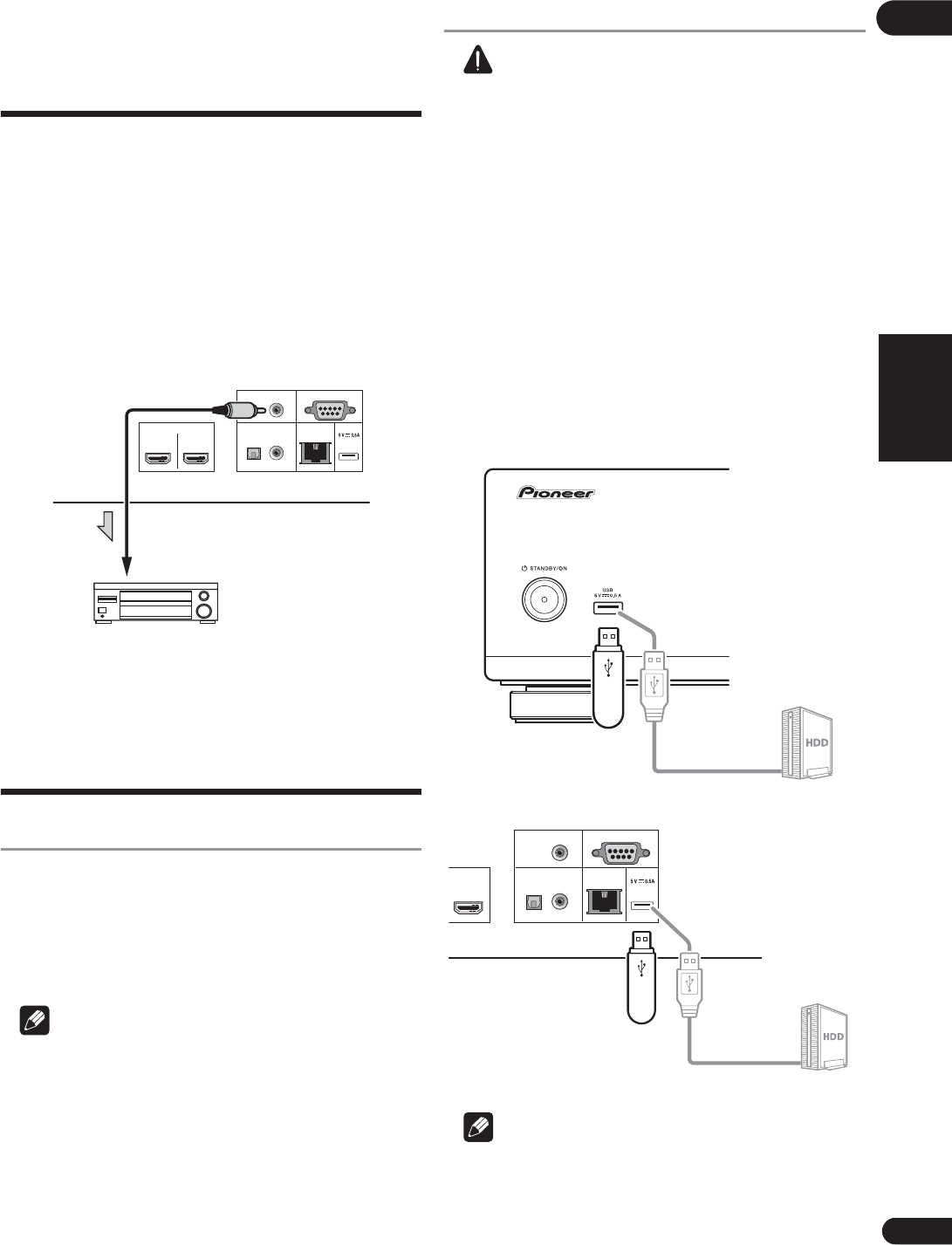
21
De
02
Français Deutsch
Nederlands
Italiano Español
Eingangsgerät ist mit
ZERO SIGNAL-
Anschluss verbunden
Das Nullsignal ist die Referenz (Erde) für Video- und
Audiosignale. Wenn Sie den ZERO SIGNAL-Anschluss
des Produktes über ein Pin-Kabel am Audioeingang
eines anderen mit diesem Produkt verbundenen Gerätes
anschließen, wird das Gerät mit dem Audiostandard
dieses Produktes kompatibel und die Signalintegrität
verbessert sich.
Wenn Sie wiederum den Videoeingang des Gerätes
verbinden, wird es mit dem Videostandard dieses
Produktes kompatibel und die Signalintegrität verbessert
sich.
Anschließen von
Komponenten an die
USB-Buchse
Über USB-Geräte
Die USB-Geräte, die sich an den Player anschließen
lassen, sind wie unten gezeigt.
• USB 2.0-kompatibler USB-Flashdrive (Kapazität von
1 GB oder mehr, 2 GB oder mehr empfohlen) oder
HDD (Kapazität 2 TB oder weniger)
• Dateisystem: FAT16, FAT32 oder NTFS
Hinweis
• Mit einem anderen Dateisystem als oben formatierte
Geräte können nicht verwendet werden.
• USB-Geräte können nicht erkannt werden, wenn sie
mehrere Partitionen enthalten.
• Manche USB-Geräte können nicht mit diesem Player
arbeiten.
• Die Funktion der USB-Geräte wird nicht garantiert.
Anschluss des USB-Geräts
Achtung
• Stellen Sie sicher, dass der Player ausgeschaltet
wird, bevor USB-Geräte angeschlossen oder
abgetrennt werden.
• Bei Verwendung einer externen Festplatte als
externes Speichergerät schalten Sie immer die
Festplatte ein, bevor Sie den Player einschalten.
• Wenn das USB-Gerät schreibgeschützt ist,
deaktivieren Sie immer den Schreibschutz.
• Beim Anschließen des USB-Kabels greifen Sie immer
am Stecker und setzen den Stecker in der richtigen
Richtung und horizontal in den Anschluss ein.
• Extreme Belastung des Steckers kann zu schlechtem
Kontakt führen, wodurch es unmöglich wird, Daten
auf dem USB-Gerät zu schreiben.
• Wenn ein USB-Gerät angeschlossen und der Player
eingeschaltet ist, ziehen Sie nicht den Netzstecker
ab.
Hinweis
• Geräte arbeiten möglicherweise nicht, wenn sie an
den USB-Anschluss über einen Speicherkartenleser
oder USB-Hub angeschlossen sind.
• Verwenden Sie ein USB-Kabel mit einer Länge von
2 Metern oder weniger.
RS-232C
DIGITAL AUDIO OUT
LAN
(10/100)
USB
HDMI OUT
OPTICAL
MAINSUB
COAXIAL
ZERO SIGNAL
Audio- oder
Videokabel
(im Fachhandel
erhältlich)
AV-Empfänger oder TV usw.
An Audio- oder
Videoeingänge
USB-Flashdrive
Frontblende des BDP-LX88
Festplatte usw.
HDMI-Kabel
(im Fachhandel
erhältlich)
RS-232C
DIGITAL AUDIO OUT
LAN (10/100) USB
OUT
OPTICAL
MAIN
COAXIAL
ZERO SIGNAL
USB-Flashdrive
Rückblende des BDP-LX88
Festplatte usw.
HDMI-Kabel
(im Fachhandel
erhältlich)
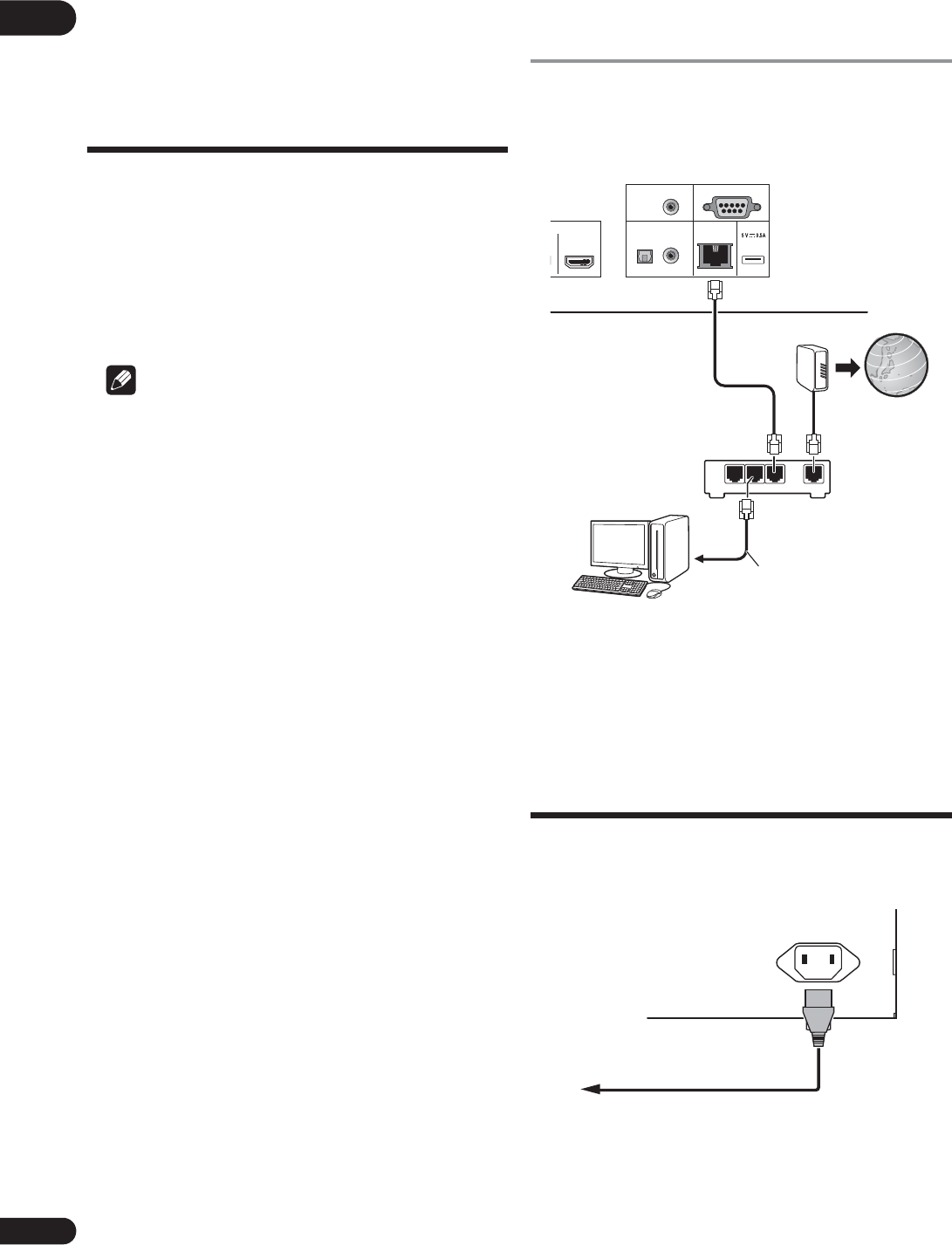
02
22
De
Herstellen der
Verbindung zum
Netzwerk über die
LAN-Schnittstelle
Wird dieser Player per LAN-Anschluss mit dem Netzwerk
verbunden, können Sie auf den Komponenten
(einschließlich Ihres PCs) im Netzwerk gespeicherte Bild-,
Audio- und Videodateien über Source-Eingänge
abspielen.
Schalten Sie die DHCP-Server-Funktion Ihres Routers
ein. Wenn Ihr Router keine eingebaute DHCP-Server-
Funktion hat, müssen Sie das Netzwerk manuell
einrichten. Einzelheiten siehe
Einstellen der IP-Adresse
auf Seite 46.
Hinweis
• Siehe Bedienungsanleitung des angeschlossenen
Geräts, da die Anschlussmethode sich je nach Ihrer
Internetumgebung unterscheiden kann.
• Bei Verwendung einer Broadband-
Internetverbindung müssen Sie einen Vertrag mit
einem Internet-Provider haben. Für weitere
Einzelheiten wenden Sie sich an Ihren Internet-
Provider.
• Bitte beachten Sie, dass Pioneer keine
Verantwortung für Kommunikationsfehler oder
Probleme in Verbindung mit der Netzwerkumgebung
oder angeschlossenen Geräten des Anwenders
übernimmt. Wenden Sie sich an Ihren Provider oder
den Hersteller der angeschlossenen Geräte.
Anschließen über ein LAN-
Kabel (Kabel-LAN)
Verbinden Sie den LAN-Anschluss an diesem Receiver
mit dem LAN-Anschluss an Ihrem Router (mit oder ohne
eingebaute DHCP-Server-Funktion) mit einem direkten
LAN-Kabel (CAT 5 oder höher).
Spezifikationen für den LAN-
Anschluss
LAN-Anschluss: Ethernet-Buchse (10BASE-T/100BASE-
TX)
Anschließen des
Netzkabels
Schließen Sie das Netzkabel an, nachdem alle
Anschlüsse zwischen den Geräten vorgenommen
wurden.
RS-232C
DIGITAL AUDIO OUT
LAN (10/100) USB
D
MI OUT
OPTICAL
MAIN
COAXIAL
ZERO SIGNAL
WAN
321
LAN
LAN-Kabel
(im Fachhandel erhältlich)
Router
Internet
Modem
LAN-Kabel
(im
Fachhandel
erhältlich)
Computer
Rückblende des BDP-LX88
AC IN
Rückblende des BDP-LX88
Netzkabel
(mitgeliefert)
Zur Wandsteckdose

23
De
03
Français Deutsch
Nederlands
Italiano Español
Kapitel 3
Die ersten Schritte
Vornehmen von
Einstellungen mithilfe
des Setup Navigator-
Menüs
Achten Sie darauf, diese Einstellungen vorzunehmen,
wenn Sie den Player in den folgenden Situationen
verwenden.
• Bei der ersten Verwendung des Players.
•Nach Grundeinstellungen Formatieren.
Achtung
• Bevor Sie den Player einschalten, überprüfen Sie,
dass die Anschlüsse zwischen dem Player und den
anderen Geräten korrekt sind. Schalten Sie auch die
Stromversorgung der Geräte ein, die am Player
angeschlossen sind, bevor Sie den Player
einschalten.
• Bei Verwendung eines Pioneer-Fernseher oder
Frontprojektors, der mit der Steuerfunktion
kompatibel ist, stellen Sie die Steuerung am
angeschlossenen Gerät ein, bevor Sie den Player
einschalten.
1 Schalten Sie das Fernsehgerät ein und schalten
Sie den Eingang um.
Einzelheiten zur Bedienung des Fernsehgeräts siehe
Bedienungsanleitung des Fernsehgeräts.
2 Schalten Sie den Player ein.
Drücken Sie 1STANDBY/ON.
Vergewissern Sie sich, dass das Setup-Navigator-Menü
angezeigt wird.
Wenn das Setup Navigator-Menü
nicht angezeigt wird
Drücken Sie HOME MENU, um das Home-
Menü anzuzeigen, wählen Sie Grundeinstellungen
A Setup-Navigator A Start, und drücken Sie dann
ENTER.
3 Starten Sie Setup-Navigator.
Drücken Sie ENTER.
•Setup-Navigator startet.
4 Wählen Sie die OSD-Menüsprache.
Wählen Sie den gewünschten Eintrag mit F/G aus, und
drücken Sie anschließend ENTER.
5 Wählen Sie die geeignete Ausgabeauflösung für
das angeschlossene Fernsehgerät.
Wählen Sie den gewünschten Eintrag mit F/G aus, und
drücken Sie anschließend ENTER.
6 Wählen Sie das geeignete Seitenverhältnis für
den angeschlossenen Fernsehgerät.
Wählen Sie den gewünschten Eintrag mit F/G aus, und
drücken Sie anschließend ENTER.
7 Schließen Sie das Menü Setup-Navigator.
Drücken Sie ENTER.
•Setup-Navigator wird beendet, und die Einstellung
ist gespeichert.
• Drücken Sie RETURN, um zum vorherigen
Bildschirm zurückzukehren.
TOP MENU POPUP MENU
HOME MENU RETURN
TOP POP
UP
ENTER

03
24
De
TV mit der
Fernbedienung des
Players bedienen
Wenn der Herstellercode für die Marke Ihres TV an der
Fernbedienung des Players eingestellt ist, kann der TV
über die Fernbedienung des Players bedient werden.
Achtung
• Die Einstellung wird nach einem Batteriewechsel
möglicherweise auf die Standardvorgabe
zurückgesetzt. Falls dies geschieht, müssen Sie sie
erneut einstellen.
1 Geben Sie den 2-stelligen Herstellercode ein.
Drücken Sie zur Codeeingabe die Zifferntasten (0 bis 9),
während Sie TV CONTROL 1 gedrückt halten.
Hinweis
• Die werkseitige Standardeinstellung ist 01
(PIONEER).
• Falls Ihnen ein Fehler bei der Codeeingabe unterläuft,
lassen Sie TV CONTROL 1 los und beginnen von
vorne.
• Wenn mehrere Codes für einen Hersteller vorhanden
sind, versuchen Sie sie in der angezeigten
Reihenfolge einzugeben, bis sich der TV bedienen
lässt.
2 Prüfen Sie, ob der Fernsehgerät bedient werden
kann.
Bedienen Sie den TV per TV CONTROL.
1 – Zum Ein- und Ausschalten der Stromversorgung
des TVs drücken.
INPUT – Zum Umschalten der Eingangsquelle des
TVs drücken.
VOL +/?Default Para Font> – Zum Anpassen der
Lautstärke drücken.
Liste voreingestellter TV
Wichtig
• Wir garantieren nicht, dass alle aufgelisteten
Hersteller und Geräte unterstützt werden.
Möglicherweise ist eine Bedienung trotz Eingabe
eines voreingestellten Codes nicht möglich.
Hersteller-Code(s)
DIRECT
PROGRAM
RGYB
BOOKMARK
ZOOM INDEX
TV CONTROL VOL
LIGHT
HDMI
CD/SACD
DIMMER
RESOLUTION
INPUT
CLEAR
FUNCTION
AUDIO P. VIDEO P.
CONTINUED
PIONEER 01
ALBA 07, 24, 27
BUSH 07, 24, 27
CHANGHONG 05, 22
CONIA 28
DSE 29
FUNAI 14
GRUNDIG 16
HAIER 15
HISENCE 12
HITACHI 19
JVC 17
KONKA 21
LG ELECTRIC 08, 10
LOEWE 07, 24, 27
METZ 23
MITSUBISHI 06
NEC 25
ORION 20
PANASONIC 02
PHILIPS 07, 24, 27
SAMSUNG 09
SANYO 18
SHARP 04, 26
SKYWORTH 11
SONY 03
TCL 13
TOSHIBA 05
VICTOR 17
VIZIO 08, 10
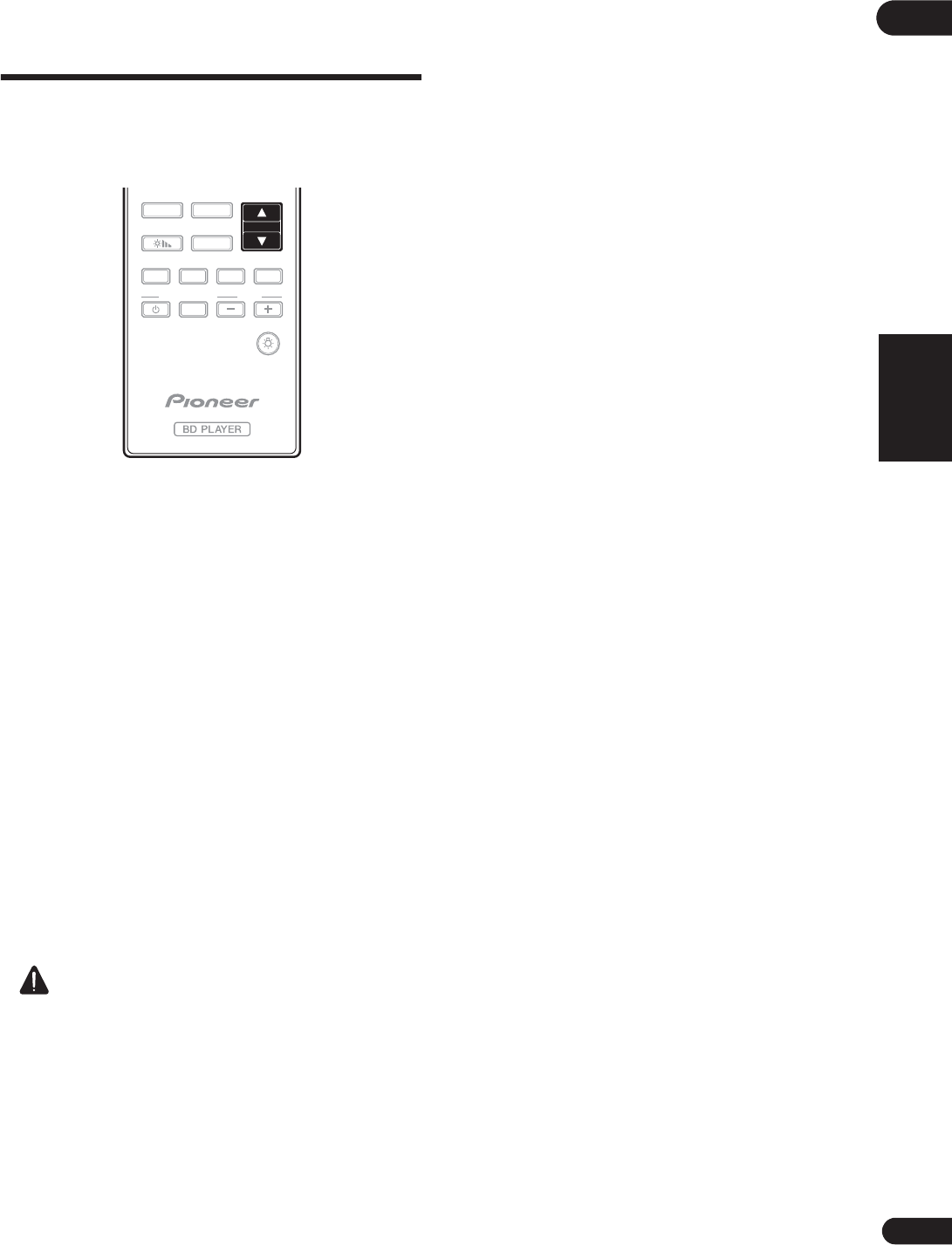
25
De
03
Français Deutsch
Nederlands
Italiano Español
Ausgabevideoauflösu
ng wechseln
Befolgen Sie zum Wechseln der Ausgabevideoauflösung
von verschiedenen Videoausgängen das nachstehende
Verfahren.
Drücken Sie RESOLUTION /.
• Die aktuelle Ausgabevideoauflösung wird am Display
an der Frontblende des Players angezeigt. Drücken
Sie zum Wechseln der Ausgabevideoauflösung noch
einmal RESOLUTION /.
• Die Ausgabevideoauflösung kann auch durch
Auswahl von Auflösung im Menü
Grundeinstellungen gewechselt werden (Seite 41).
Hochauflösende Videos von 4K usw.
sind möglicherweise nicht sichtbar
Ändern Sie die Einstellungen anhand des
nachstehenden Verfahrens.
1 Drücken Sie die HDMI-Taste an der
Fernbedienung mindestens 5 Sekunden.
2 Falls “4K 4:4:4” am Produktbildschirm angezeigt
wird, setzen Sie die Einstellung mit der H/I-Taste
bitte auf “4K 4:2:0”.
Nutzen Sie diese Einstellung weiterhin, falls sich die
Videoqualität nach Änderung der Einstellung verbessert.
Führen Sie zum Rücksetzen der Einstellung auf den
Originalwert den oben beschriebenen Vorgang erneut
aus und setzen die Einstellung auf “4K 4:4:4”.
Achtung
• An einigen Geräten (TV, AV-Empfänger oder -
Verstärker usw.) werden Bild oder Ton
möglicherweise nicht richtig ausgegeben, wenn die
Auflösung geändert wird. Falls dies geschieht, stellen
Sie mit RESOLUTION eine Auflösung ein, bei der Bild
und Ton richtig ausgegeben werden.
• Wenn VIdeosignale mit einer Auflösung von 4K/24p,
4K, 1080/50i, 1080/50p, 720/50p, 1080/24p, 1080/60i,
1080/60p oder 720/60p von den HDMI OUT-
Anschlüssen ausgegeben werden, wird das Bild
möglicherweise mit einem Seitenverhältnis von 16:9
ausgegeben, selbst wenn TV-Einstellungen auf
4:3 (Standard) eingestellt ist.
• Möglicherweise wird das Bild bei Änderung der
Auflösung eine Weile nicht angezeigt.
• Wenn das angeschlossene Gerät 3D unterstützt und
ein 3D-Medium wiedergegeben wird, wird die 3D-
Ausgabe unabhängig von den
Auflösungseinstellungen priorisiert. Zudem die ein
Wechsel der Auflösung während der Wiedergabe von
3D-Inhalten eventuell nicht möglich.
•Wenn Auto ausgewählt ist, wird das Bild bei 60
Bildern/s ausgegeben, wenn Ihr TV nicht mit 1080/
24p-Signalen kompatibel ist.
•Wenn 4K, 4K/24p, 1080/24p oder Source Direct
ausgewählt ist, werden die Signale als solche
ausgegeben, selbst wenn Ihr TV nicht mit 4K-, 4K/24p-
oder 1080/24p-Signalen kompatibel ist. Falls das Bild
nicht richtig angezeigt ist, stellen Sie mit
RESOLUTION / eine Ausgabevideoauflösung ein,
bei der Video- und Audiosignale richtig ausgegeben
werden.
•Wenn Auflösung auf Auto eingestellt ist und der
verwendete Fernseher die 4K- oder 4K/24p-Ausgabe
unterstützt, erfolgt die Ausgabe in 4K oder 4K/24p.
Wenn der angeschlossene Fernseher 4K oder 4K/24p
nicht unterstützt, erfolgt die Ausgabe mit einer
empfohlenen Auflösung außer 4K.
• Die Bilder werden mit der bevorzugten
Ausgabeauflösung des mit dem ausgewählten
Videoausgang verbundenen Gerätes (TV, AV-
Empfänger oder -Verstärker usw.) ausgegeben. Falls
Geräte jedoch sowohl mit HDMI MAIN als auch mit
HDMI SUB verbunden sind, werden die Bilder mit
einer Auflösung ausgegeben, die beide Geräte
unterstützen. Falls die Auflösung, die von den mit den
Anschlüssen HDMI MAIN und HDMI SUB
verbundenen Geräten unterstützt wird, variiert,
schalten Sie das nicht verwendete Gerät aus oder
verbinden Sie das Gerät, das genutzt werden soll, mit
dem HDMI MAIN-Anschluss und wählen Sie die
HDMI Mode-Einstellung zur Ausgabe am zur
Videowiedergabe verwendeten Gerät mit optimaler
Auflösung Single.
•Wenn der HDMI Mode auf Dual eingestellt ist und
nur eines der mit HDMI MAIN und HDMI SUB
verbundenen Geräte 3D unterstützt, wird ein 3D-
Medium möglicherweise nicht wiedergegeben. In
solchen Fällen schließen Sie entweder nur das Gerät
mit 3D-Unterstützung an oder verbinden Sie das
Gerät mit 3D-Unterstützung mit dem HDMI MAIN-
Anschluss und setzen Sie HDMI Mode zur
Wiedergabe des Mediums auf Single.
•Wenn Auflösung auf Auto, 1080p, 4K oder 4K/24p
eingestellt ist und die Auflösung der Ausgabe von
HDMI 1080p, 4K oder 4K/24p beträgt, erfolgt je nach
verwendetem HDMI-Kabel möglicherweise keine
Ausgabe.
• Es gibt Auflösungen, die je nach verwendetem
Fernseher nicht ausgegeben werden können.
•Wenn HDMI Mode auf Pure Audio eingestellt ist,
werden 1080p60, 4K/60p und 4K/24p nicht
ausgegeben, selbst wenn die Auflösung auf Auto
bzw. 1080p, 4K oder 4K/24p eingestellt ist. Die
Ausgabe erfolgt je nach Auflösung der Quelle und
angeschlossenem Fernseher mit einer Auflösung von
1080/60i, 1080/24p oder dergleichen.
DIRECT
PROGRAM
RGYB
BOOKMARK
ZOOM INDEX
TV CONTROL VOL
LIGHT
HDMI
CD/SACD
DIMMER
RESOLUTION
INPUT

04
26
De
Kapitel 4
Wiedergabe
Abspielen von Discs
oder Dateien
Dieses Kapitel beschreibt die Hauptbedienfunktionen
des Players.
Hinweise zu den Typen von Discs und abspielbaren
Dateien finden Sie unter Seite 7. Auf Discs
aufgenommene Video-, Bild- und Audiodateien werden
mit Source-Funktion wiedergegeben (Seite 34).
1 Drücken Sie 1STANDBY/ON, um den Player
einzuschalten.
Schalten Sie das Fernsehgerät ein und schalten Sie
zuerst dessen Eingang um.
2 Drücken Sie $OPEN/CLOSE, um die Disc-Lade
auszufahren und die Disc einzulegen.
Hinweis
• Legen Sie die Disc mit der bedruckten Seite nach
oben ein.
• Das Einlesen der Discs nimmt einige Zeit in
Anspruch. Wenn der Einlesevorgang abgeschlossen
ist, wird der Disc-Typ auf dem Frontplattendisplay des
Players angezeigt.
• Beim Einlegen einer BD mit von einem BD-Recorder
gesetzten Verwendungsbeschränkungen erscheint
der Bildschirm zur PIN-Code-Eingabe. Geben Sie
dann Ihren PIN-Code ein.
3 Drücken Sie ", um die Disc abzuspielen.
• Um die Wiedergabe auf Pause zu schalten, drücken
Sie " während der Wiedergabe.
• Um die Wiedergabe zu stoppen, drücken Sie #
während der Wiedergabe.
Hinweis
• Einige Discs werden automatisch abgespielt, wenn
die Disc-Lade geschlossen wird.
• BD-ROM/DVD-Video-Discs verfügen über
Kindersicherungsfunktionen. Geben Sie das in den
Einstellungen des Players gespeicherte Passwort ein,
um die Kindersicherung zu entsperren. Einzelheiten
siehe Seite 47.
• Einige BD-R/-RE-Discs sind mit einem
Wiedergabeschutz versehen. Um den Schutz zu
deaktivieren, geben Sie das für die Disc festgelegte
Passwort ein.
• Wenn Bild und Ton nicht richtig ausgegeben werden,
Störungssuche
auf Seite 54.
Wenn das Disc-Menü angezeigt wird
Bei einigen Discs wird das Disc-Menü beim Starten der
Wiedergabe automatisch angezeigt. Der Inhalt und die
Bedienung des Disc-Menüs sind je nach Disc
unterschiedlich.
Fortsetzen der Wiedergabe an dem
Punkt, an dem sie gestoppt wurde
(Wiedergabefortsetzungs-Funktion)
•Wenn # während der Wiedergabe gedrückt wird,
speichert der Player die Stelle, an der die Wiedergabe
gestoppt wird. Wenn " gedrückt anschließend
wird, setzt der Player die Wiedergabe an diesem
Punkt fort.
• Um die Wiedergabefortsetzungs-Funktion
abzubrechen, drücken Sie bei gestoppter
Wiedergabe #.
Hinweis
• Die Wiedergabefortsetzungs-Funktion wird in
folgenden Fällen automatisch abgebrochen:
– Wenn die Disc-Lade ausgefahren wird.
– Wenn das Dateilistenfenster umgeschaltet wird.
– Wenn das Gerät ausgeschaltet wird. (Bei BDs und
DVDs wird die Wiedergabefortsetzungs-Funktion
dadurch nicht abgebrochen.)
• Wenn Sie die Wiedergabe von einer von Ihnen
spezifizierten Position zur Wiedergabe beim
nächsten Mal fortsetzen wollen, siehe
Fortgesetzte
Wiedergabe von einer spezifizierten Position
(Fortgesetzte Betrachtungswiedergabe)
auf Seite 33.
• Die Wiedergabefortsetzungs-Funktion kann bei
bestimmten Discs nicht verwendet werden.
Schnellansicht
(Schnellansicht mit Ton)
Audio wird ausgegeben, während Videobilder beim etwa
1,5-Fachen der Normalgeschwindigkeit wiedergegeben
werden.
Drücken Sie während der BD- oder DVD-
Wiedergabe
*
.
•Falls
*
während der Schnellansicht gedrückt wird,
wechseln Sie zum Schnellvorlauf.
Fortsetzen der normalen Wiedergabe
• Drücken Sie ".
Hinweis
• Sie können die Schnellansicht nicht anhalten. Bitte
halten Sie nach Rückkehr zur normalen Wiedergabe
an.
• Hinsichtlich des Tons während der Schnellansicht
erfolgt die Ausgabe unabhängig von der
Konfiguration des Hauptteils des Gerätes über PCM.
• Es ist während der Schnellansicht nicht möglich, den
Ton zu wechseln.
• Je nach Audioformat, wie Dolby TrueHD und DTS-HD
Master Audio, wird beim Schnellvorlauf
möglicherweise kein Ton ausgegeben.
• Ausgabebedingungen einzelner Stimmen
entnehmen Sie bitte
Hinweis zur Ausgabe von
digitalen Audioformaten
auf Seite 50.

27
De
04
Français Deutsch
Nederlands
Italiano Español
Vorwärts- und
Rückwärtssuchlauf
Drücken Sie während der Wiedergabe oder
Schnellansicht ) oder *.
• Bei jedem Drücken der Taste wird die
Geschwindigkeit des Suchlaufs umgeschaltet. Die
Geschwindigkeitsintervalle hängen von der Disc oder
Datei ab (die Geschwindigkeit wird auf dem
Fernsehbildschirm angezeigt).
Fortsetzen der normalen Wiedergabe
Drücken Sie ".
Abspielen von bestimmten
Kapiteln, Tracks oder
Dateien
Geben Sie während der Wiedergabe die Nummer
von Kapitel/Track/Datei zur Wahl ein.
• Geben Sie die Nummer mit den Zifferntasten (0 bis 9)
ein, und drücken Sie dann ENTER.
• Drücken Sie CLEAR, um die eingegebenen Werte zu
löschen.
Überspringen von Inhalt
Drücken Sie während der Wiedergabe + oder
,.
•Wenn , gedrückt wird, springt die Wiedergabe an
den Anfang des nächsten Kapitels/Tracks bzw. der
nächsten Datei.
•Wenn + gedrückt wird, während eine Video- oder
Audiodatei abgespielt wird, springt die Wiedergabe
an den Anfang des aktuell abgespielten Kapitels/
Tracks bzw. der aktuell abgespielten Datei zurück.
Drücken Sie diese Taste zweimal, um an den Anfang
des vorherigen Kapitels/Tracks bzw. der vorherigen
Datei zu springen.
•Wenn + gedrückt wird, während eine Bilddatei
spielt, springt die Wiedergabe an den Anfang der
vorherigen Datei zurück.
Rückkehr zu einer Position,
die nicht weit zurückliegt
Während der Wiedergabe zum Rückwärtsspringen um
10 Sekunden drücken.
Drücken Sie REPLAY während der
Wiedergabe.
Sprung zu einer Position, die
nicht weit voraus liegt
Während der Wiedergabe zum Vorwärtsspringen um
30 Sekunden drücken.
Drücken Sie SHORT SKIP während der
Wiedergabe.
Zeitlupenwiedergabe
Drücken und halten Sie bei angehaltener
Wiedergabe -/ oder /..
• Die Geschwindigkeit schaltet bei jedem Drücken der
Taste um (die Geschwindigkeit wird auf dem
Fernsehbildschirm angezeigt).
• Durch Gedrückthalten der Taste /. startet die
Zeitlupenwiedergabe.
• Durch Gedrückthalten der Taste -/ startet die
umgekehrte Zeitlupenwiedergabe.
Fortsetzen der normalen
Wiedergabe
• Drücken Sie ".
Schritt Vorlauf/Schritt
rückwärts
Drücken Sie bei angehaltener Wiedergabe -/
oder /..
• Das Bild wechselt mit jedem Tastendruck einen
Schritt vorlauf oder rückwärts.
• Mit jeder Betätigung der Taste /. vollbild Sie ein
Bild nach vorne.
• Mit jeder Betätigung der Taste -/ vollbild Sie ein
Bild zurück.
Fortsetzen der normalen
Wiedergabe
• Drücken Sie ".
Wiederholtes Abspielen
eines Abschnitts innerhalb
eines Titels oder Tracks (A-B-
Wiederholung)
Verwenden Sie dieses Verfahren, um einen Abschnitt
innerhalb eines Titels oder Tracks wiederholt
abzuspielen.
1 Drücken Sie während der Wiedergabe A-B, um
den Startpunkt zu wählen.
•[A-] wird auf dem Fernsehbildschirm angezeigt.
2 Drücken Sie während der Wiedergabe A-B, um
den Endpunkt zu wählen.
• Die A-B-Wiederholung startet.
Beenden der A-B-Wiederholung
• Drücken Sie A-B während der A-B-
Wiederholungswiedergabe.
Hinweis
• Die A-B-Wiederholung wird in folgenden Fällen
abgebrochen:
– Wenn außerhalb des Wiederholungsbereichs
gesucht wird.
– Wenn eine andere Wiederholung oder die
Zufallswiedergabe gestartet wird.

04
28
De
Wiederholtes abspielen
(Wiederholwiedergabe)
Verwenden Sie dieses Verfahren, um die Disc, den Titel,
das Kapitel, den Track oder die Datei, die momentan
abgespielt werden, wiederholt abzuspielen.
Drücken Sie REPEAT während der Wiedergabe.
• Mit jedem Drücken der Taste REPEAT schaltet der
Modus um, wie unten gezeigt.
BD
Aktuelles Kapitel AAktueller Titel
DVD
Aktuelles Kapitel AAktueller Titel A Alle Titel
CD/Videodatei/Audiodatei/Bilddatei
Aktueller Track/Datei AAlle Tracks/Alle Dateien im
Ordner
Beenden der Wiederholwiedergabe
• Drücken Sie REPEAT mehrmals während der
Wiederholwiedergabe.
Hinweis
• Die Wiederholwiedergabe wird in folgenden Fällen
abgebrochen:
– Wenn außerhalb des Wiederholungsbereichs
gesucht wird.
– Wenn eine andere Wiederholung oder die
Zufallswiedergabe gestartet wird.
Abspielen in der
gewünschten Reihenfolge
(Programmwiedergabe)
1 Drücken Sie PROGRAM während der
Wiedergabe.
• Der Programm-Bildschirm wird angezeigt.
2 Wählen Sie die Programmnummer aus.
Wählen Sie den gewünschten Eintrag mit F/G aus, und
drücken Sie anschließend ENTER.
3 Wählen Sie den/das zur Wiedergabe
gewünschte(n) Track/Titel/Kapitel.
Wählen Sie den gewünschten Eintrag mit F/G/H/I
aus, und drücken Sie anschließend ENTER.
4 Drücken Sie ".
• Die Wiedergabe startet.
Bearbeiten des Programms
1 Wählen Sie die zu Bearbeiten gewünschte
Programmnummer, und drücken Sie dann ENTER.
2 Wählen Sie den/das Titel/Kapitel, und drücken
Sie ENTER.
Löschen des Programms
Wählen Sie die zu Löschen gewünschte
Programmnummer, und drücken Sie dann CLEAR.
• Zum Löschen aller Programme drücken Sie
RETURN.
Hinweis
• Wenn Sie die Audio-CDs für Programmwiedergabe
verwenden, geben Sie die Tracknummer in Schritt 3
ein.
• Diese Funktion arbeitet nicht mit BDs.
Lesenzeichen setzen
Sie können Lesezeichen auf dem aktuell spielenden
Video setzen und die Szene später abspielen.
Drücken Sie BOOKMARK während der
Wiedergabe.
• Das Lesezeichen wird gesetzt.
• Die maximale Anzahl der Lesezeichen beträgt 12.
Wiedergabe der mit Lesezeichen
markierten Szene
1 Halten Sie BOOKMARK für einige Sekunden
gedrückt.
• Die Liste der Lesezeichen wird angezeigt.
2 Wählen Sie das zur Wiedergabe gewünschte
Lesezeichen.
Wählen Sie den gewünschten Eintrag mit H/I aus, und
drücken Sie anschließend ENTER.
Löschen des Lesezeichens
Wählen Sie das zu Löschen gewünschte
Lesezeichen, und drücken Sie dann CLEAR.
• Lesezeichen sind möglicherweise bei einigen Discs
nicht zulässig.
• Die Lesezeichen werden in folgenden Fällen gelöscht:
– Wenn die Stromversorgung des Players
ausgeschaltet ist.
– Wenn die Disc-Lade ausgefahren wird.
Zoom
Drücken Sie ZOOM während der Wiedergabe.
• Mit jedem Drücken von ZOOM ändert sich der
Zoompegel wie unten gezeigt.
[Zoom 2x] A[Zoom 3x] A[Zoom 4x] A[Zoom 1/2]
A[Zoom 1/3] A[Zoom 1/4] ANormal (nicht
angezeigt)
Hinweis
• Diese Funktion arbeitet bei manchen Discs nicht.

29
De
04
Français Deutsch
Nederlands
Italiano Español
Wiedergabe von Fotos als
Diashows
Diese Funktion spielt die Fotos ab und schaltet sie
automatisch um.
Drücken Sie INDEX während der Wiedergabe.
• Zeigen Sie die Miniaturbilder der Bilddateien an. Die
maximale Anzahl beträgt 12 auf einmal.
• Wenn Sie eines der Bilder wählen und ENTER
drücken, beginnt die Diashow mit dem gewählten
Bild.
Drehen/Invertieren von Fotos
Wenn eine Diashow spielt oder auf Pause geschaltet ist,
schaltet die Anzeige wie unten gezeigt um, wenn die
F/G/H/I-Tasten gedrückt werden.
I-Taste: Dreht 90° im Uhrzeigersinn
H-Taste: Dreht 90° gegen den Uhrzeigersinn
F-Taste: Klappt horizontal um
G-Taste: Klappt vertikal um
Umschalten der Kamerawinkel
Bei BD-ROM- und DVD-Video-Discs, die mit mehreren
Kamerawinkeln aufgenommen wurden, können die
Kamerawinkel während der Wiedergabe umgeschaltet
werden.
1 Drücken Sie FUNCTION während der Wiedergabe.
2 Wählen Sie Winkel aus dem FUNCTION-Menü.
• Der aktuelle Winkel und die Gesamtanzahl der
aufgenommenen Winkel werden auf dem
Fernsehbildschirm angezeigt.
• Wenn die Winkel nicht umgeschaltet werden,
wechseln Sie sich über den Disc-Menübildschirm.
Hinweis
• Einige Discs bieten keine Funktion zum Umschalten
des Winkels.
Umschalten der Untertitel
Bei Discs oder Dateien, für die mehrere Untertitel
aufgenommen wurden, können die Untertitel während
der Wiedergabe umgeschaltet werden.
Achtung
• Die Untertitel können nicht für mit einem DVD- oder
BD-Recorder aufgenommene Discs umgeschaltet
werden. Beachten Sie auch die Bedienungsanleitung
der zur Aufnahme verwendeten Komponente.
Drücken Sie SUBTITLE während der Wiedergabe.
• Der aktuelle Untertitel und die Gesamtanzahl der
aufgenommenen Untertitel werden auf dem
Fernsehbildschirm angezeigt.
Zum Umschalten des Untertitels drücken Sie
SUBTITLE erneut.
• Die Untertitel können auch durch Auswahl von
Untertitel im FUNCTION-Menü umgeschaltet
werden.
• Wenn die Untertitel durch Drücken von SUBTITLE
nicht umgeschaltet werden, schalten Sie sie auf dem
Disc-Menübildschirm um.
Ausschalten der Untertitel
Drücken Sie SUBTITLE mehrmals oder wählen Sie
Untertitel aus dem FUNCTION-Menü, um die
Einstellung auf Off umzuschalten.
Über das Anzeigen von externen
Untertiteldateien während der
Wiedergabe von DivX-Mediendateien
Zusätzlich zu den in DivX-Mediendateien
aufgezeichneten Untertiteln unterstützt dieser Player
auch die Anzeige externer Untertiteldateien. Wenn eine
Datei den gleichen Namen wie der einer DivX-
Mediendatei neben der Dateierweiterung hat und die
Erweiterung eine der unten aufgeführt ist, wird die Datei
als eine externe Untertiteldatei betrachtet. Beachten Sie,
dass DivX-Mediendateien und externe Untertiteldateien
im gleichen Ordner sein müssen.
Nur eine externe Untertiteldatei kann auf diesem Player
angezeigt werden. Verwenden Sie einen Computer usw.,
um ungewünschte externe Untertiteldateien von der Disc
zu löschen.
Text-Dateien mit den Erweiterungen “.smi”, “.srt”, “.sub”
und “.txt” werden unterstützt.
Hinweis
• Je nach der Datei werden möglicherweise externe
Untertitel nicht richtig angezeigt.
DIRECT-Funktion verwenden
Wenn die DIRECT-Funktion eingeschaltet ist, werden die
digitale Audio- und Videoausgabe blockiert und analoger
Ton wird mit hoher Qualität wiedergegeben. Diese
Funktion ist ab Werk ausgeschaltet.
Drücken Sie DIRECT.
• Mit jedem Tastendruck wechseln Sie bei dieser
Einstellung zwischen On und Off.
• Wenn die DIRECT-Funktion eingeschaltet ist, leuchtet
die DIRECT-Anzeige am Hauptgerät auf.
Hinweis
• Wenn Sie die DIRECT-Funktion einschalten und eine
Wiedergabe starten, ist die Ausgabelautstärke je
nach Einstellungen dieses Gerätes und der
wiedergegebenen Inhalte möglicherweise leise.
• Je nach Datenträger oder Datei arbeitet die DIRECT-
Funktion in einigen Fällen nicht, falls die Wiedergabe
nicht angehalten wird (Wiedergabefortsetzung ist im
abgebrochenen Zustand). Um die
Wiedergabefortsetzungs-Funktion abzubrechen,
drücken Sie bei gestoppter Wiedergabe #.
Bewegen von Untertiteln
Die Position der angezeigten Untertitel bei der
Wiedergabe von BD-ROMs oder DVDs kann verschoben
werden.
1 Spielen Sie BD-ROM oder DVD-Video ab und
zeigen Sie die Untertitel auf dem Fernsehbildschirm
an.

04
30
De
2 Halten Sie die Taste SUBTITLE für mindestens 2
Sekunden gedrückt.
• Der Untertitel-Verschieben-Modus ist eingestellt.
• [Untertitel-Verschieben-Modus] wird auf dem
Fernsehbildschirm angezeigt.
3 Benutzen Sie die Tasten F/G, um die Position der
Untertitel zu verschieben.
• Benutzen Sie die Tasten F/G, um die Position der
Untertitel zu verschieben.
• Drücken Sie ENTER, sobald die Einstellung
abgeschlossen ist.
4 Brechen Sie den Untertitel-Verschieben-Modus
ab.
Drücken Sie die ENTER-Taste.
Umschalten des Audios
Bei Discs oder Dateien, für die mehrere Audiostreams/
Kanäle aufgenommen wurden, können die
Audiostreams/Kanäle während der Wiedergabe
umgeschaltet werden.
Drücken Sie AUDIO während der Wiedergabe.
• Der aktuelle Winkel und die Gesamtanzahl der
aufgenommenen Kamerawinkel werden auf dem
Fernsehbildschirm angezeigt.
Zum Umschalten des Audios drücken Sie AUDIO
erneut.
• Das Audio kann ebenfalls durch Auswahl von Audio
aus dem FUNCTION-Menü umgeschaltet werden.
• Wenn das Audio durch Drücken von AUDIO nicht
umgeschaltet wird, schalten Sie es auf dem Disc-
Menübildschirm um.
Umschalten des CD/SACD-
Wiedergabebereichs
1 Wählen Sie den zur Wiedergabe gewünschten
Bereich.
Drücken Sie CD/SACD im Stoppmodus. Der
Wiedergabebereich schaltet auf dem Frontplattendispla
bei jedem Drücken dieser Taste um.
[CD AREA] A[SACD 2CH] A[SACD MCH] A(zurück
zum Anfang)
•Drücken Sie # zweimal während der Wiedergabe, die
kontinuierliche Wiedergabe vor dem Wählen des
Wiedergabebereichs abzubrechen.
Anzeigen der Disc-
Informationen
Drücken Sie DISPLAY.
Die Disc-Informationen erscheinen auf dem
Fernsehbildschirm. Um die Informationsanzeige
abzuschalten, drücken Sie DISPLAY erneut.
Während der Wiedergabe und bei gestoppter
Wiedergabe werden unterschiedliche Informationen
angezeigt.
Genießen von BONUSVIEW
oder BD-LIVE
Dieser Player ist mit BD-Video BONUSVIEW und BD-LIVE
kompatibel.
Bei Verwendung von BD-Video-Discs, die mit
BONUSVIEW kompatibel sind, können Sie solche
Funktionen als Sekundärvideo (Bild-in-Bild) (Seite 32)
und Sekundäraudio (Seite 32) genießen. Bei BD-Video-
Discs, die BD-LIVE unterstützen, können spezielle
Videobilder und andere Daten aus dem Internet
heruntergeladen werden.
Auf BD-Video aufgezeichnete und von BD-LIVE
heruntergeladene Daten werden im USB-Flashdrive
(externer Speicher) gespeichert. Zum Genießen dieser
Funktionen schließen Sie ein USB-Flashdrive (Minimum
1 GB Kapazität (2 GB oder mehr empfohlen)), das USB 2.0
High Speed (480 Mbit/s) unterstützt, an den USB-Port an.
• Wenn Sie einen USB-Flashdrive einsetzen oder
entfernen, schalten Sie immer Player-
Stromversorgung aus.
• Zum Abrufen von im USB-Flashdrive gespeicherten
Daten setzen Sie zuerst den Disc-Datenträger, der
beim Downloaden der Daten verwendet wurde, ein
(wenn eine andere Disc eingelegt wird, können die
auf USB-Flashdrive gespeicherten Daten nicht
abgespielt werden).
• Wenn ein USB-Flashdrive, das andere Daten enthält
(vorher aufgezeichnet) verwendet wird, können Video
und Audio möglicherweise nicht richtig abgespielt
werden.
• Trennen Sie nicht den USB-Flashdrive bei laufender
Wiedergabe ab.
• Eine gewisse Zeit kann zum Laden (Lesen/Schreiben)
der Daten erforderlich sein.
Achtung
• Es kann unmöglich sein, die BONUSVIEW- und BD-
LIVE-Funktionen zu verwenden, wenn nicht
ausreichend Platz auf dem USB-Flashdrive
vorhanden ist. In diesem Fall siehe
Löschen von
Daten, die zu BDs und Anwendungsdaten
hinzugefügt werden
auf Seite 47 zum Löschen der
Virtual Package-Daten und der BD-LIVE-Daten auf
dem USB-Flashdrive.
Hinweis
• Die Funktion der USB-Flashdrives wird nicht
garantiert.
• Wiedergabe der BD-LIVE-Funktionsdaten ist je nach
der Disc unterschiedlich. Einzelheiten finden Sie in
der Bedienungsanleitung zu der Disc.
• Um die BD-LIVE-Funktion zu genießen, sind eine
Netzwerkverbindung und entsprechende
Einstellungen erforderlich (Seite 22 und 46).
• BD-LIVE ist eine Funktion, die Verbindung zum
Internet bietet. Discs, die die BD-LIVE-Funktion
unterstützen, können diesen Player und die Disc-
Inhalte identifizierende ID-Codes über das Internet
zum Inhaltsanbieter senden.

31
De
04
Français Deutsch
Nederlands
Italiano Español
Wiedergabe-Funktionen
Die verwendbaren Funktionen hängen vom Typ der Disc und der Datei ab. In bestimmten Fällen können einige der
Funktionen verwendet werden. Die jeweils verwendbaren Funktionen finden Sie in der nachstehenden Tabelle.
Funktion1
1. Manche Funktionen arbeiten möglicherweise nicht bei bestimmten Discs oder Dateien, auch wenn mit [] in der Tabelle gekennzeichnet.
Disc/Dateityp
BD-
ROM
BD-R/
-RE
DVD-
Video
DVD-
Audio
DVD-R/
-RW
(VR-
Format)
AVCREC AVCHD Video-
datei
Bild-
datei
Audio-
datei
Audio-
CD
Schnellansicht2
2. Je nach Audioformat, wie Dolby TreHD und DTS-HD Master Audio, wird beim Schnellvorlauf möglicherweise kein Ton ausgegeben.
Vorwärts- und
Rückwärtssuchlauf 3
3. Während Vorwärts- und Rückwärtssuchlauf erfolgt keine Tonausgabe.
33433334
4. Während Vorwärts- und Rückwärtssuchlauf erfolgt Tonausgabe.
4
Short Skip/Replay
Abspielen von
bestimmten Titeln,
Kapiteln oder Tracks
Überspringen von
Inhalt
Zeitlupenwiedergabe5
5. Während der Zeitlupenwiedergabe erfolgt keine Tonausgabe.
6
6. Die Zeitlupenwiedergabe in Rückwärtsrichtung ist nicht möglich.
Schritt vorlauf und
Schritt rückwärts7
7. Falls ein Kapitel gewechselt wird, führen einige Discs eine automatische Rückkehr zur normalen Wiedergabe durch.
8
8. Die Schrittwiedergabe in Rückwärtsrichtung ist nicht möglich.
A-B-
Wiederholungswiedergabe
7
Wiederholwiedergabe
Zoom
Winkel9
9. Das Winkelzeichen wird bei Szenen angezeigt, für die mehrere Kamerawinkel aufgezeichnet sind, wenn Winkelmarkierung auf Ein gestellt
ist (Seite 44).
Untertitel10
10. • Die aufgenommenen Untertiteltypen hängen von der Disc oder Datei ab.
• In manchen Fällen kann der Untertitel umschalten oder der Umschalten-Bildschirm auf der Disc kann sofort angezeigt werden, ohne den
aktuellen Untertitel oder die Gesamtzahl der Untertitel auf der Disc anzuzeigen.
Audio11
11. Die Typen der aufgenommenen Audiostreams/Kanäle hängen von der Disc oder Datei ab.
Disc-Information
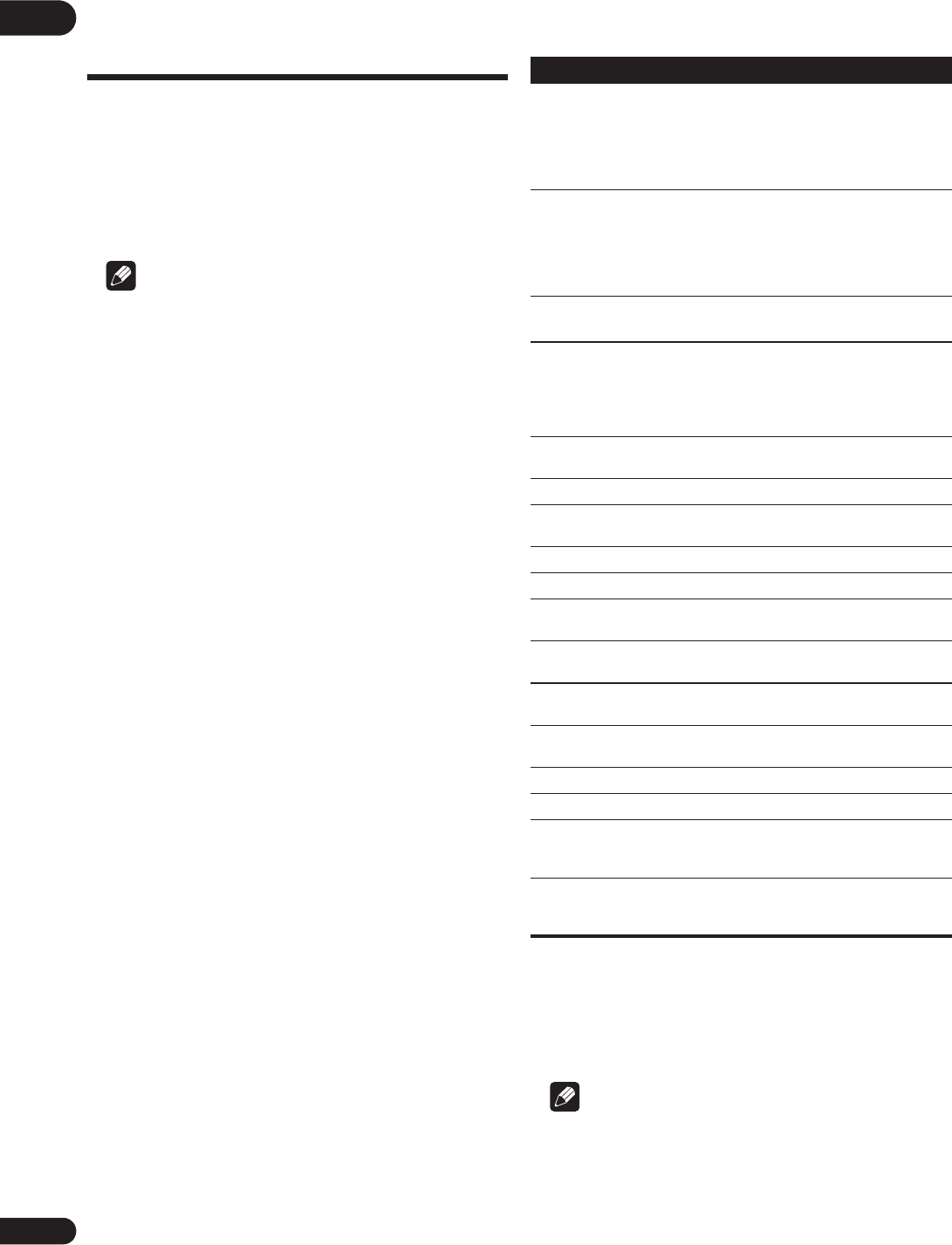
04
32
De
Verwendung des
FUNCTION-Menüs
Je nach dem Betriebsstatus des Players können
verschiedene Funktionen aufgerufen werden.
1 Rufen Sie das FUNCTION-Menü auf.
Drücken Sie FUNCTION während der Wiedergabe.
2 Wählen Sie den Eintrag, und stellen Sie ihn ein.
Wählen Sie den gewünschten Eintrag mit F/G aus, und
drücken Sie anschließend ENTER.
Hinweis
• Einträge, die nicht geändert werden können, werden
in grau angezeigt. Welche Einträge ausgewählt
werden können, hängt vom Status des Players ab.
Zum Ändern der Einstellungen des
gewählten Elements
Nehmen Sie die Änderung mit F/G vor.
Schließen des FUNCTION-Menüs
Drücken Sie FUNCTION.
Liste der Einträge im FUNCTION-
Menü
Hinweis
• Wählbare Einstellpunkte sind je nach Disc-Typ
unterschiedlich.
• Die Typen der aufgenommenen sekundären
Audiostreams hängen von der Disc und Datei ab.
• Manche Discs enthalten kein sekundäres Video/
sekundäres Video.
Eintrag Beschreibung
Titel (Titel)1
1. Einer dieser Informationstypen wird angezeigt, je nach Disc-Typ.
Zeigen Sie die Titelinformation für die
momentan spielende Disc und die
Gesamtzahl der Titel auf der Disc an.
Wählen Sie außerdem den zur
Wiedergabe gewünschten Titel. (Siehe
folgende Beschreibung.)
Kapitel Zeigen Sie die Information für das
momentan spielende Kapitel (Track/
Datei) und die Gesamtzahl der Titel auf
der Disc an. Wählen Sie außerdem das
zur Wiedergabe gewünschte Titel (Track/
Datei). (Siehe folgende Beschreibung.)
Datei Aktuelle Datei-Informationen anzeigen.
Wählen Sie Ihre bevorzugte Datei.
Zeit Zeigen Sie die vergangene oder restliche
Zeit an.
Geben Sie auch die Zeit an, zu der Sie die
Wiedergabe starten wollen. (Siehe
folgende Beschreibung.)
Betriebsart Schalten Sie den Wiedergabemodus
(Seite 33) um.
Audio Schaltet das Audio um.
Winkel Schaltet den Kamerawinkel der BD-
ROM/DVD-Video-Disc um.
Untertitel Schaltet die Untertitelsprache um.
Code Page Schaltet die Untertitel-Codepage um.
Sekundär-Video2
2. Das Sekundär-Video-Zeichen wird bei Szenen angezeigt, für die
Sekundär-Video aufgezeichnet ist, wenn PIP-Markierung auf Ein
gestellt ist (Seite 44).
Schaltet den sekundären Videostream
(Bild-in-Bild, P-in-P) der BD-ROM um.
Sekundär-Audio3
3. Das Sekundär-Audio-Zeichen wird bei Szenen angezeigt, für die
Sekundär-Audio aufgezeichnet ist, wenn Sekundär-Audio-
Markierung auf Ein gestellt ist (Seite 44).
Schaltet das Sekundär-Audio der BD-
ROM um.
Bitrate Zeigen Sie die Bitrate von Audio/Video/
Sekundär-Video/Sekundär-Audio an.
Standbild aus Schaltet das Standbild der BD-ROM/
DVD aus.
Short Skip Springt 30 Sekunden weiter.
Replay Springt 10 Sekunden zurück.
Diashow Schalten Sie die
Wiedergabegeschwindigkeit während
der Bild-Diashow um.
Übergang Ändern Sie den Stil der Diashow
während der Wiedergabe der Bild-
Diashow.
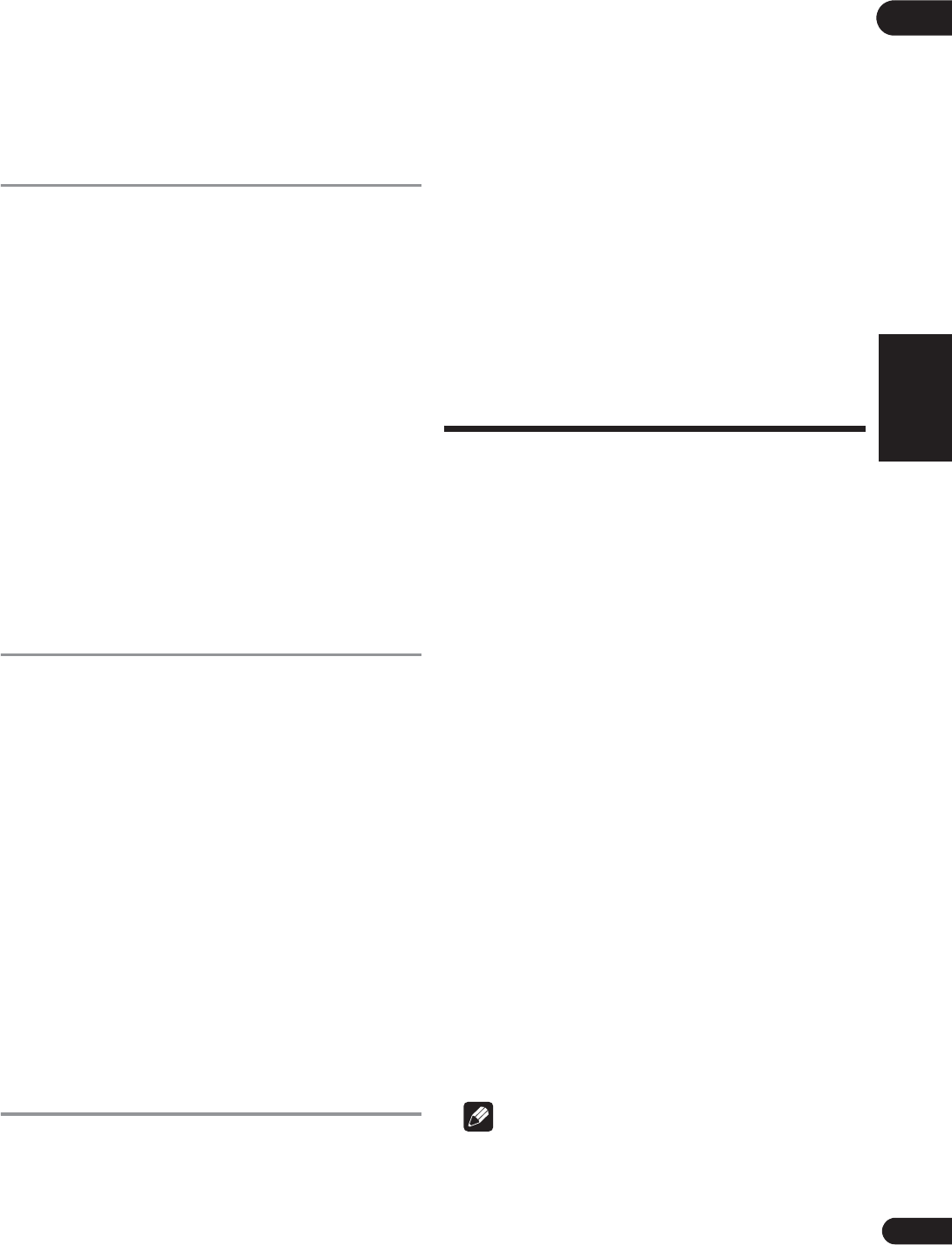
33
De
04
Français Deutsch
Nederlands
Italiano Español
• In manchen Fällen kann das sekundäre Audio/Video
umschalten oder der Umschalten-Bildschirm auf der
Disc kann sofort angezeigt werden, ohne das aktuelle
Sekundär-Audio/Sekundär-Video oder die
Gesamtzahl der Sekundär-Audio/Sekundär-
Videostreams auf der spielenden Disc anzuzeigen.
Abspielen ab einer
bestimmten Zeit (Zeitsuche)
1 Wählen Sie Zeit.
Wählen Sie den gewünschten Eintrag mit F/G aus, und
drücken Sie anschließend ENTER.
2 Geben Sie die Zeit ein.
Geben Sie die Zeit mit den Zifferntasten (0 bis 9) ein.
• Um mit dem Abspielen bei 45 Minuten zu beginnen,
geben Sie 0, 0, 4, 5, 0 und 0 ein, und drücken Sie
dann ENTER.
• Um mit dem Abspielen bei 1 Stunde 20 Minuten zu
beginnen, geben Sie 0, 1, 2, 0, 0 und 0 ein, und
drücken Sie dann ENTER.
• Drücken Sie CLEAR, um die eingegebenen Werte zu
löschen.
3 Starten Sie die Wiedergabe ab der festgelegten
Zeit.
Drücken Sie ENTER.
Abspielen eines bestimmten
Titels, Kapitels, Tracks bzw.
einer Datei (Suche)
1 Wählen Sie Titel oder Kapitel (Titel/Datei).
Wählen Sie den gewünschten Eintrag mit F/G aus, und
drücken Sie anschließend ENTER.
2 Geben Sie die Titel- oder Kapitel (Track/Datei)-
Nummer ein.
Geben Sie die Nummer mit den Zifferntasten (0 bis 9)
oder mit F/G ein.
• Um nach Titel 32 zu suchen, geben Sie 3 und 2 ein,
und drücken Sie dann ENTER.
• Drücken Sie CLEAR, um die eingegebenen Werte zu
löschen.
3 Starten Sie die Wiedergabe mit dem festgelegten
Titel, Kapitel oder Track.
Drücken Sie ENTER.
Wiedergabe eines festgelegten
Bereichs von Discs, Titeln oder
Kapiteln (Track/Datei) in
zufälliger Reihenfolge
Sie können unter zwei Typen von Zufallswiedergabe
wählen.
1 Wählen Sie Betriebsart.
Wählen Sie den gewünschten Eintrag mit F/G aus, und
drücken Sie anschließend ENTER.
2 Wählen Sie den Wiedergabemodus.
Wählen Sie den gewünschten Eintrag mit F/G aus, und
drücken Sie anschließend ENTER.
Zufallswiedergabe
Der festgelegte Bereich von Discs, Titeln oder Kapiteln
(Track/Datei) wird in zufälliger Reihenfolge abgespielt.
Das gleiche Element kann nacheinander abgespielt
werden.
Mischwiedergabe
Der festgelegte Bereich von Discs, Titeln oder Kapiteln
(Track/Datei) wird in zufälliger Reihenfolge abgespielt.
Jedes Element wird einmal abgespielt.
Fortgesetzte Wiedergabe
von einer spezifizierten
Position (Fortgesetzte
Betrachtungswiedergabe)
Diese Funktion erlaubt es Ihnen, die Wiedergabe von
einer von Ihnen spezifizierten Position zur Wiedergabe
beim nächsten Mal fortzusetzen, auch nach dem
Ausschalten der Stromversorgung.
Einstellung
Während der Wiedergabe drücken Sie
CONTINUED in der Stellung, von der Sie die
fortgesetzte Betrachtungswiedergabe starten
wollen.
Die verflossene Spielzeit nach der spezifizierten Position
wird im Fernsehbildschirm angezeigt.
Wiedergabe
1 Drücken Sie ", um den Titel abzuspielen, für
den Sie fortgesetzte Betrachtungswiedergabe
eingestellt haben.
Der Bestätigungsbildschirm für fortgesetzte
Betrachtungswiedergabe erscheint.
• In den unten aufgeführten Fällen wird der
Bestätigungsbildschirm für fortgesetzte
Betrachtungswiedergabe angezeigt.
Für BD-Videos
Der Bildschirm wird angezeigt, nachdem der
Hauptinhalt abgespielt wurde.
Für bespielte Discs
Der Bildschirm wird angezeigt, nachdem der Ordner
gewählt ist und der für fortgesetzte Wiedergabe
eingestellt Titel abgespielt wurde.
2 Verwenden Sie H/I, um Ja zu wählen, und
drücken Sie dann ENTER.
Die Wiedergabe beginnt ab der festgelegten Position.
Hinweis
• Die Einstellung für fortgesetzte
Betrachtungswiedergabe wird abgebrochen, wenn
$OPEN/CLOSE gedrückt wird.
• Fortgesetzte Betrachtungswiedergabe arbeitet
möglicherweise nicht mit allen Discs.

05
34
De
Kapitel 5
Wiedergabe über die Source-Funktion
Über die Source-
Funktion
Die -Funktion dieses Players Source erlaubt es Ihnen,
eine Liste von Eingangsquellen anzuzeigen und die
Wiedergabe zu starten. Dieses Kapitel beschreibt Setup
und Wiedergabeverfahren zur Verwendung dieser
Funktionen. Wenn Sie die auf Ihrem Computer oder in
Komponenten im Netzwerk gespeicherte Dateien
abspielen, raten Ihnen außerdem, die
Bedienungsanleitung zu beachten, die mit Ihrer
Netzwerkkomponente mitgeliefert wurde.
Die Eingangsquellen, die per Source-Funktion
wiedergegeben werden können, werden nachstehend
angezeigt.
• BD-R/RE (BDAV-Format)-Discs
• DVD-R/RW (VR-Format)-Discs
• Audio-CDs (CD-DA, SACD und DTS-CDs)
• DVD/CDs, auf denen nur Datendateien von Video-,
Bild- oder Audiodateien aufgenommen wurden.
•USB-Gerät
• Dateien auf den Netzwerk-Servern (auf den PCs oder
Komponenten, die am Player über LAN-Schnittstelle
angeschlossen sind.)
Hinweis
•Die Source-Funktion erlaubt es Ihnen, Dateien auf
Medienservern abzuspielen, die mit demselben LAN
(Local Area Network) wie der Empfänger verbunden
sind.
• Die folgenden Dateien können per Source-Funktion
wiedergegeben werden:
– PCs mit Microsoft Windows Vista und installiertem
Windows Media Player 11
– PCs, die mit Microsoft Windows 7 laufen, mit
installiertem Windows Media Player 12
– DLNA-kompatible digitale Media-Server (auf PCs
oder anderen Komponenten)
In einem PC oder DMS (Digital Media Server) wie
oben beschrieben gespeicherte Dateien können vom
digitalen Media-Player (DMP) abgespielt werden. Der
Player unterstützt die Verwendung eines solchen
DMP.
Dateien, die wie oben beschrieben auf einem PC oder
DMS (Digital Media Server) gespeichert sind, können
über einen externen Digital Media Controller (DMC)
wiedergegeben werden. Geräte, die von diesem DMC
zur Wiedergabe von Dateien gesteuert werden,
bezeichnet man als DMRs (Digital Media Renderers).
Dieser Player unterstützt diese DMR-Funktion. Im
DMR-Modus können über das externe Steuergerät
Bedienvorgänge wie die Wiedergabe und das
Stoppen der Wiedergabe von Dateien ausgeführt
werden.
• Zur Wiedergabe von Audio- oder Fotodateien, die auf
Komponenten im Netzwerk gespeichert sind müssen
Sie die DHCP-Server-Funktion Ihres Routers
einschalten. Wenn Ihr Router keine eingebaute
DHCP-Server-Funktion hat, müssen Sie das Netzwerk
manuell einrichten. Andernfalls können Sie nicht
Dateien, die auf Komponenten im Netzwerk
gespeichert sind, wiedergeben. Siehe “Einstellen der
IP-Adresse” auf Seite 46.
Über die Netzwerk-
Wiedergabe
Die Netzwerk-Wiedergabefunktion dieses Geräts setzt die
folgenden Technologien ein:
Windows Media Player
Siehe Windows Media Player 11/Windows Media Player
12 oben für weitere Einzelheiten.
DLNA
DLNA CERTIFIED® Audio-Player
Die Digital Living Network Alliance (DLNA) ist eine
industrieweite Organisation von Herstellern der
Unterhaltungselektronik, der Computerhersteller und
Hersteller von Mobilgeräten. Digital Living bietet
Anwendern leichten gemeinsamen Genuss von digitalen
Medien über ein verkabeltes oder drahtloses Netzwerk zu
Hause.
TOP MENU POPUP MENU
HOME MENU RETURN
YouTube
TOP POP
UP
SOURCE
ENTER

35
De
05
Français Deutsch
Nederlands
Italiano Español
Das DLNA-Zertifikationslogo macht es leicht, Produkte zu
finden, die mit den Richtlinien für DLNA-Interoperabilität
konform sind. Dieses Gerät ist mit den Richtlinien für
DLNA-Interoperabilität v1.5 konform. Wenn ein PC mit
DLNA-Server-Software oder ein anderes mit DLNA
kompatibles Gerät an diesen Player angeschlossen ist,
können bestimmte Einstellungsänderungen der Software
oder anderer Geräte erforderlich sein. Siehe
Bedienungsanleitung für die Software oder das Gerät für
weitere Information.
DLNA®, das DNLA-Logo und DLNA CERTIFIED® sind
Warenzeichen, Dienstleistungsmarken oder
Zertifikationsmarken von Digital Living Network Alliance.
Über ein Netzwerk abspielbarer
Inhalt
• Auch bei Codierung in einem kompatiblen Format
kann es sein, das manche Dateien nicht korrekt
abgespielt werden.
• Manche Funktionen werden möglicherweise nicht
unterstützt, je nach dem Servertyp oder der
verwendeten Version.
• Unterstützte Dateiformate sind je nach Server
unterschiedlich. Deshalb werden nicht-unterstützte
Dateiformate von diesem Gerät nicht angezeigt. Für
weitere Informationen wenden Sie sich an den
Hersteller Ihres Servers.
Ausschlussklausel für Inhalte von
Drittanbietern
Dienste von Drittanbietern können eine High-Speed-
Internet-Verbindung sowie Ihre Registrierung
voraussetzen und ggfs. Gebühren nach sich ziehen.
Dienste von Drittanbietern können ohne
Inkenntnissetzung verändert, ausgesetzt, gestört oder
beendet werden. Pioneer schließt jede Haftung in
Verbindung mit solchen Ereignissen aus.
Pioneer gibt keine Gewähr auf die Dauer der
Aufrechterhaltung der Dienstleistungen von
Drittanbietern und weist jede Art von Garantie hierauf von
sich.
Zum Wiedergabeverhalten über ein
Netzwerk
• Die Wiedergabe kann stoppen, wenn der PC
ausgeschaltet wird oder darauf gespeicherte Media-
Dateien während der Wiedergabe von Inhalten
gelöscht werden.
• Wenn Probleme mit der Netzwerkumgebung
auftreten (große Netzwerkbelastung usw.), kann
Inhalt nicht angezeigt oder fehlerhaft abgespielt
werden (Wiedergabeunterbrechungen oder
Aussetzer). Für beste Leistung wird eine 10BASE-T/
100BASE-TX-Verbindung zwischen Player und dem
PC empfohlen.
• Wenn mehrere Clients simultan abgespielt werden,
wird die Wiedergabe unterbrochen oder gestoppt.
• Je nach auf dem angeschlossenen PC installierter
Sicherheitssoftware und der Einstellung solcher
Software kann die Netzwerkverbindung blockiert
werden.
Pioneer übernimmt keine Verantwortung für jegliche
Fehlfunktionen des Players und/oder der Source-
Funktion aufgrund von Kommunikationsfehlern/-
störungen, die mit der Netzwerkverbindung und/oder
dem PC oder anderen angeschlossenen Geräten
zusammenhängen. Bitte wenden Sie sich an Ihren PC-
Hersteller oder Internet-Provider.
Windows Media ist eine eingetragene Marke oder eine
Marke der Microsoft Corporation in den USA und/oder
anderen Ländern.
Dieses Produkt enthält Technologie, die Eigentum der
Microsoft Corporation ist und nicht ohne Lizenz von
Microsoft Licensing, Inc. vertrieben werden darf.
Microsoft
®
, Windows
®
7, Windows
®
Vista, Windows
®
XP, Windows
®
2000, Windows
®
Millennium Edition,
Windows
®
98 und Windows NT
®
sind eingetragene
Marken oder Marken der Microsoft Corporation in den
Vereinigten Staaten und/oder anderen Ländern.
Wiedergabe einer
Datei über das
Netzwerk
1 Rufen Sie mit SOURCE die Source-Funktion auf.
Die Source-Funktion kann auch durch Auswahl von
Source im Startmenü und anschließendes Drücken von
ENTER angezeigt werden.
2 Wählen Sie den Server, der die zur Wiedergabe
gewünschte Datei enthält.
3 Wählen Sie die zur Wiedergabe gewünschte
Datei.
Wählen Sie den gewünschten Eintrag mit F/G aus, und
drücken Sie anschließend ENTER.
So beenden Sie die Source-Funktion
Drücken Sie SOURCE.
Disc-/USB-Wiedergabe
1 Rufen Sie mit SOURCE die Source-Funktion auf.
Die Source-Funktion kann auch durch Auswahl von
Source im Startmenü und anschließendes Drücken von
ENTER angezeigt werden.
2 Wählen Sie die Disc oder USB.
Wählen Sie den gewünschten Eintrag mit F/G aus, und
drücken Sie anschließend ENTER.
3 Wählen Sie Foto/Musik/Video/SWF/AVCHD.
Wählen Sie den gewünschten Eintrag mit F/G aus, und
drücken Sie anschließend ENTER.

05
36
De
• Dieser Schritt ist nicht für Discs, die mit dem Format
BDAV/VR/AVCREC bespielt wurden.
• Zur Wiedergabe von Dateien im AVCHD-Format auf
einem USB-Gerät legen Sie einen Ordner mit dem
Namen “AVCHD” auf dem USB-Gerät an und
kopieren dann den “BDMV”-Ordner mit den Dateien
zur Wiedergabe in den “AVCHD”-Ordner.
4 Wählen Sie den zur Wiedergabe gewünschten
Titel/Track bzw. die Datei.
Wählen Sie den gewünschten Eintrag mit F/G aus, und
drücken Sie anschließend ENTER.
Die Wiedergabe beginnt mit dem festgelegten Titel/Track
bzw. der Datei.
• Wenn die zur Wiedergabe gewünschte Datei in dem
Ordner ist, wählen Sie zuerst den Ordner, der die
Datei enthält.
Abspielen von Bilddateien
Über die Diashow
Eine Anzeige von Dateien in dem Ordner schaltet
automatisch um.
Hinweis
• Einige BD-R/-RE-Discs sind mit einem
Wiedergabeschutz versehen. Um den Schutz zu
deaktivieren, geben Sie das für die Disc festgelegte
Passwort ein.
• Es kann einige Sekunden dauern, bis die Wiedergabe
startet. Dies ist normal.
• Einige Dateien können möglicherweise nicht
ordnungsgemäß abgespielt werden.
• Die Wiedergabeanzahl kann beschränkt sein.
• Je nach den angeschlossenen Geräten und
Bedingungen kann eine gewisse Zeit für den Start der
Wiedergabe und das Umschalten des Bildes
erforderlich sein.
Abspielen in der
gewünschten
Reihenfolge (Playlist)
Die Discs, bei denen Tracks und Dateien zur
Wiedergabeliste hinzugefügt werden können, sind
nachstehend aufgeführt.
• DVDs/CDs/USB-Geräte, auf denen Audiodateien
aufgenommen wurden
Hinzufügen von Tracks/
Dateien
Verwenden Sie dieses Verfahren, um Tracks oder Dateien
hinzuzufügen und die Wiedergabeliste zu erstellen.
1 Rufen Sie mit SOURCE die Source-Funktion auf.
Die Source-Funktion kann auch durch Auswahl von
Source im Startmenü und anschließendes Drücken von
ENTER angezeigt werden.
2 Wählen Sie die Disc oder USB.
Legen Sie zuvor die Disc ein.
Wählen Sie den gewünschten Eintrag mit F/G aus, und
drücken Sie anschließend ENTER.
3 Wählen Sie den Track oder die Datei, den/die Sie
hinzufügen möchten.
Nehmen Sie die Auswahl mit I vor.
4 Drücken Sie POP UP MENU, um das Menü POP UP
MENU aufzurufen.
5 Wählen Sie Zur Wiedergabeliste hinzufügen, um
zur Playlist hinzuzufügen.
Wählen Sie den gewünschten Eintrag mit F/G aus, und
drücken Sie anschließend ENTER.
Der Track oder die Datei, der bzw. die in Schritt 3
ausgewählt wurde, wird der Wiedergabeliste
hinzugefügt.
• Um weitere Tracks oder Dateien hinzuzufügen,
wiederholen Sie die Schritte 3 bis 5.
Abspielen der Playlist
1 Rufen Sie mit SOURCE die Source-Funktion auf.
Die Source-Funktion kann auch durch Auswahl von
Source im Home Menu und anschließendes Drücken von
ENTER angezeigt werden.
2 Wählen Sie die Playlist.
Wählen Sie den gewünschten Eintrag mit F/G aus, und
drücken Sie anschließend ENTER.
3 Wählen Sie den Track oder die Datei, den bzw.
die Sie abspielen möchten.
Wählen Sie den gewünschten Eintrag mit F/G aus, und
drücken Sie anschließend ENTER.
Die Wiedergabe beginnt ab dem/der gewählten Track/
Datei und wird bis zum Ende der Liste fortgesetzt.
Benutzen Sie +/,, um den/die vorhergehende/n
oder nächste/n Track/Datei abzuspielen. Der Now
Playing-Bildschirm wird angezeigt.
Löschen von Tracks/Dateien
aus der Playlist
1 Wählen Sie den Track/die Datei aus, der/die
gelöscht werden soll, und drücken Sie POP UP MENU
um das POP UP MENU-Menü anzuzeigen.
2 Verwenden Sie F/G, um Von Wiedergabeliste
entfernen zu wählen, und drücken Sie dann ENTER.
Hinweis
• In folgenden Fällen werden alle Informationen in der
Wiedergabeliste gelöscht.
– Wenn Sie die Schublade öffnen.
– Wenn Sie das Gerät abschalten.

37
De
06
Français Deutsch
Nederlands
Italiano Español
Kapitel 6
Abspielen der Web-Inhalte
Sie können einige Streaming-Inhalte im Internet mit dem
Player genießen.
Verfügbare Web-
Inhalte
•YouTube
•Picasa
Hinweis
Über YouTube
• Dieser Player unterstützt den YouTube Leanback-
Dienst.
• YouTube-Videos für Mobiltelefone können nicht
abgespielt werden.
• Manche YouTube-Videos können nicht abgespielt
werden.
Über Picasa
• Picasa steht zur Zeit nur in englischer Sprache zur
Verfügung. Einzelheiten finden Sie in den
Anweisungen unter http://picasa.google.com/
support/.
– Registrieren Sie Ihren Benutzernamen und das
Passwort auf dem PC, bevor Sie Picasa Web
Albums verwenden.
– Wenn Sie zum ersten Mal auf Picasa zugreifen,
wählen Sie das Symbol für Neuen Benutzer und
geben Ihren registrierten Benutzernamen und das
Passwort ein.
• Je nach der Internetverbindungsumgebung kann es
unmöglich sein, Web-Inhalte richtig abzuspielen.
• Zum Zugriff auf Web-Inhalte erfordert dieser Player
eine Breitband-Internetverbindung. Für eine
Breitband-Internetverbindung benötigen Sie einen
Vertrag mit einem Internet-Provider.
• Dienste von Drittanbietern können eine High-Speed-
Internet-Verbindung sowie Ihre Registrierung
voraussetzen und ggfs. Gebühren nach sich ziehen.
Dienste von Drittanbietern können ohne
Inkenntnissetzung verändert, ausgesetzt, gestört
oder beendet werden. Pioneer schließt jede Haftung
in Verbindung mit solchen Ereignissen aus.
Pioneer gibt keine Gewähr auf die Dauer der
Aufrechterhaltung der Dienstleistungen von
Drittanbietern und weist jede Art von Garantie hierauf
von sich.
• Disc-Wiedergabe und diese Funktion können nicht
gleichzeitig verwendet werden.
Über die Funktion zum Beschränken
des Zugangs zu schädlicher
Information im Internet
• Diese Einheit ist mit einer Funktion zum Beschränken
der Betrachtung von Web-Inhalten usw. ausgestattet,
vor denen Kinder und andere geschützt werden
sollen.
• Zur Verwendung dieser Beschränkungsfunktion
ändern Sie die Internet-Einstellungen (Seite 44).
Abspielen der
Einträge
Achtung
• Sie müssen den Player vorher mit dem Internet
verbinden. Einzelheiten finden Sie unter
Herstellen
der Verbindung zum Netzwerk über die LAN-
Schnittstelle
auf Seite 22.
1 Rufen Sie den Auswahlbildschirm auf.
Der Auswahlbildschirm kann gewählt werden, indem
HOME MENU gedrückt wird, und dann Web
Contents A Gewünschter Web-Inhalt gewählt wird.
2 Wählen Sie den Typ der Web-Inhalte.
Wählen Sie den gewünschten Eintrag mit F/G aus, und
drücken Sie anschließend ENTER.
3 Drücken Sie F/G/H/I, um den gewünschten
Eintrag zur Wiedergabe zu wählen, und drücken Sie
dann ENTER.
Drücken Sie zum Beenden der Wiedergabe #.
YouTube genießen
1 Rufen Sie den YouTube-Bildschirm auf.
Drücken Sie YouTube.
• Bitte beachten Sie zu Wiedergabe/Stopp/Ende
Abspielen der Einträge
oben.
TOP MENU POPUP MENU
HOME MENU RETURN
TOP POP
UP
SOURCE
ENTER
YouTube
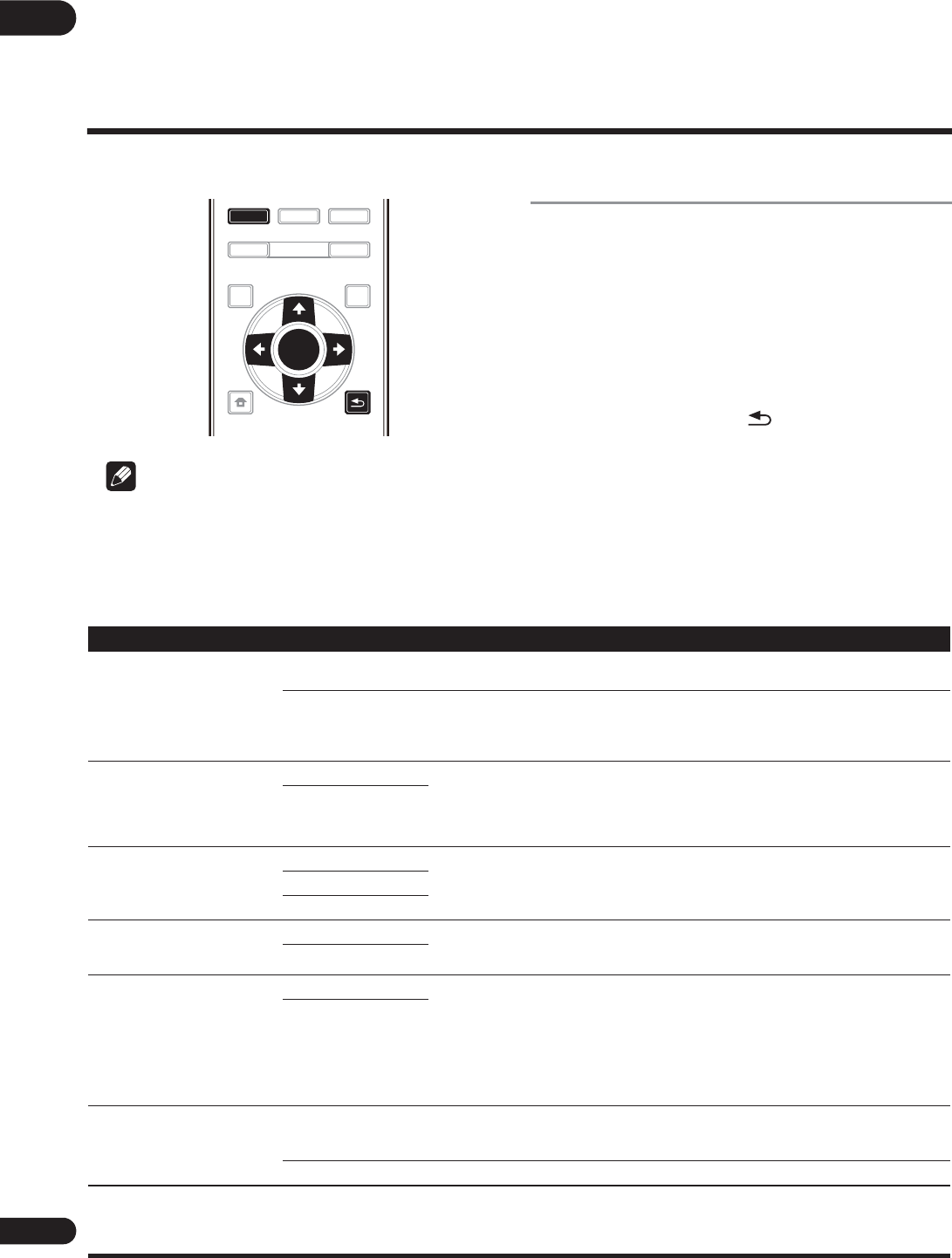
07
38
De
Kapitel 7
Audio/Video-Optionen einstellung
Audio-Optionen ändern
Es gibt zahlreiche zusätzliche Toneinstellungen, die Sie
im Audio Parameter-Menü vornehmen können. Audio Parameter-Bildschirm
bedienen
1 Rufen Sie mit AUDIO P. den Audio Parameter-
Bildschirm auf.
2 Wählen Sie mit F/G die Einstellung, die Sie
anpassen möchten, und drücken Sie dann ENTER.
3 Nehmen Sie mit H/I die erforderliche
Einstellung vor, und drücken Sie dann ENTER.
Audio Parameter-Bildschirm
schließen
Drücken Sie AUDIO P. oder RETURN.
Hinweis
• Sie können den Audio Parameter-Bildschirm nicht öffnen, wenn eine der folgenden Anzeigen aktiv ist: Home
Menu (Source, Internet Dienste, Grundeinstellungen), Video Parameter, Funktionsmenü, Disc-Menü, YouTube
oder Picasa.
• Es ist nicht möglich, den Audio Parameter-Bildschirm zu öffnen, während 3D-Inhalte wiedergegeben werden.
• When DIRECT function is On, the Audio Parameter setting will not work.
• In Optionen werden die Standardeinstellungen ab Werk in Fettschrift angegeben.
TOP MENU POPUP MENU
HOME MENU RETURN
TOP
AUDIO P. VIDEO P.
CONTINUED
POP
UP
SOURCE
ENTER
YouTube
Einstellung Optionen Erläuterung
Audio Scaler1
(nur BDP-LX88)
Manuell Hi-bit32, Up Sampling und Digital Filter können auf die gewünschten
Einstellungen angepasst werden.
Auto Wenn Auto ausgewählt ist, werden Hi-bit32, Up Sampling und Digital Filter
zur Erzielung hochqualitativer Tonwiedergabe automatisch entsprechend der
Abtastfrequenz und Bitrate der 2-Kanal-Audioquelle auf die optimalen
Einstellungen festgelegt.
Hi-bit321, 2
(nur BDP-LX88)
Ein Erzeugt einen breiteren dynamischen Bereich mit digitalen Quellen, wie CDs,
DVDs oder BDs. 16-, 20- und 24-bit-PCM sowie unkomprimiertes Audio werden
neu auf 32 Bit quantisiert und die Hochfrequenzkomponente wird bei der
Datenverarbeitung zur Erzielung einer reibungsloseren, raffinierteren
Musikwiedergabe interpoliert.
Aus
Up Sampling1, 2, 3
(nur BDP-LX88)
x1 (Off) Die Abtastfrequenz der 2-Kanal-Audioquelle wird zur Erzielung einer
hochqualitativen Tonwiedergabe auf das eingestellte Mehrfache erhöht.
x2
x4
Digital Filter1, 2
(nur BDP-LX88)
Slow Wechselt den Audio-DAC- (Digital Audio Converter) digital filter typ. Sie können
zwischen zwei Einstellungen wählen: Slow (weich und warm), Sharp (Solid und
dicht).
Sharp
Auto Sound Retriever
(nur BDP-LX88)
Aus Mit der Funktion Auto Sound Retriever wird mittels DSP-Verarbeitung der
Verlust von Audiodaten bei der Komprimierung kompensiert, was Dichte und
Modulation des Klangs verbessert.1 Wenn außerdem ein Player mit
unterstützter Sound Retriever Link-Funktion per HDMI mit dem Empfänger
verbunden wird, werden durch Einstellung dieser Option auf Ein die
Bitrateninformationen der am Player wiedergegebenen komprimierten
Audiodatei über die Steuerung via HDMI mit HDMI bezogen und der Ton wird
basierend auf diesen Informationen optimiert (Sound Retriever Link).
Ein
Audio Sync4Auto Der Player passt das Timing von Bild und Ton automatisch an, wenn er über ein
HDMI-Kabel mit einem Gerät verbunden ist, das mit der HDMI-Audio Sync-
Korrekturfunktion ausgestattet ist.
Manuell Manuell anpassen.
Audio Delay50 bis 200 (ms) Einige Monitore haben eine leichte Verzögerung bei der Videoanzeige, sodass
der Soundtrack nicht vollständig synchron zum Bild ausgegeben wird. Durch
Ergänzen einer Verzögerung können Sie den Ton auf die Videopräsentation
abstimmen.

39
De
07
Français Deutsch
Nederlands
Italiano Español
Videooptionen ändern
Es gibt zahlreiche zusätzliche Bildeinstellungen, die Sie
im Video Parameter-Menü vornehmen können. Video Parameter-Bildschirm
bedienen
1 Rufen Sie mit VIDEO P. den Video Parameter-
Bildschirm auf.
2 Wählen Sie mit F/G die Einstellung, die Sie
anpassen möchten, und drücken Sie dann ENTER.
3 Nehmen Sie mit H/I die erforderliche
Einstellung vor, und drücken Sie dann ENTER.
Video Parameter-Bildschirm
schließen
Drücken Sie VIDEO P. oder RETURN.
Hinweis
• Sie können den Video Parameter-Bildschirm nicht öffnen, wenn eine der folgenden Anzeigen aktiv ist: Home
Menu (Source, Internet Dienste, Grundeinstellungen), Audio Parameter, Funktionsmenü, Disc-Menü, YouTube
oder Picasa.
• Es ist nicht möglich, den Video Parameter-Bildschirm zu öffnen, während 3D-Inhalte wiedergegeben werden.
• Video Parameter-Optionen wirken sich nicht auf Blu-ray-3D-Bilder aus.
• Die Video Parameter-Option ist nicht wirksam, wenn HDMI Mode auf Pure Audio eingestellt ist.
• In Optionen werden die Standardeinstellungen ab Werk in Fettschrift angegeben.
1 Dies ist nur bei Audioausgabe von den Anschlüssen ANALOG AUDIO OUT wirksam.
2 • Dies kann eingestellt werden, wenn Manuell bei Audio Scaler ausgewählt ist.
• Diese Funktion wird bei einer Abtastfrequenz von 32 kHz nicht unterstützt.
3 • Diese Einstellung wirkt sich nur auf 2-Kanal-Audioquellen aus.
• Diese Funktion ist nicht verfügbar, wenn Auto Sound Retriever auf Ein gesetzt ist.
4 Möglicherweise wird der Ton während der Verzögerungseinstellung unterbrochen.
5 Dies ist die Audio Sync -Einstellung, die Sie nur anpassen können, wenn Auto ausgewählt ist. Der eingestellte Wert wird reflektiert,
nachdem Sie die Wiedergabe gestoppt oder unterbrochen und wieder gestartet haben.
TOP MENU POPUP MENU
HOME MENU RETURN
TOP
AUDIO P. VIDEO P.
CONTINUED
POP
UP
SOURCE
ENTER
YouTube
Einstellung Optionen Erläuterung
Video Adjust PJ Digital Cinema Die Auswahl erfolgt zur Abstimmung des verwendeten AV-Gerätes und der
Wiedergabematerialien.
Wählen Sie zur Betrachtung mit einem Projektor den PJ-Modus und zur
Betrachtung mit einem Flachbildfernseher den FPD-Modus. Wählen Sie bei
Filmen mit CGI und Digitalverarbeitung Digital Cinema, bei konventionellen
analogen Filmen Film Cinema und bei Konzertvideos Live.
Der Reference-Modus ist eine Einstellung, die Videosignalverarbeitung
verhindert. Dieser Modus eignet sich zur unveränderten Betrachtung der
Quelle.
PJ Film Cinema
PJ Live
FPD Digital Cinema
FPD Film Cinema
FPD Live
Reference
Memory 1 bis 3 Wenn Sie die Bildqualitätseinstellungen wie gewünscht anpassen, wählen Sie
Memory 1 bis Memory 3 (siehe Abstimmen der Video-Wiedergabe auf Seite 40).
Progressive Motion1
1• Progressive Motion ist deaktiviert, wenn Pure Cinema auf On gesetzt ist.
• Diese Einstellung wirkt nur bei im Interlaced-Scan-Format aufgezeichneten Bildern (480i/576i- oder 1080i-Signalen).
–4 bis +4
(Standard 0)
Passt Bewegungs- und Bildqualität bei Einstellung der Videoausgabe auf
Progressiv an.
Pure Cinema Auto Diese Einstellung optimiert den Betrieb der Progressive-Scan-Schaltung zur
Wiedergabe von Filmmaterialien. Ist normalerweise auf Auto einzustellen. Falls
das Bild unnatürlich wirkt, setzen Sie diese Einstellung auf On oder Off.
On
Off
Stream Smoother Off Nutzen Sie die Bildqualität des integrierten Schaltkreises, reduzieren Sie mit
der Bildqualitätskorrektur Block- und Moskitorauschen und verbessern die
wahrgenommene Schärfe. Dies ist bei der Wiedergabe von Online- oder
Videoinhalten mit geringer Bitrate wirksam.
On
Film Grain2
2 Die Funktion Film Grain ist in allen Videos wirksam, einschließlich des Startmenü-Bildschirms.
0 bis +8
(Standard 0)
Fügt kleine Rauschpartikel hinzu, damit ein Filmeffekt erzeugt wird. Je höher
der Wert, desto besser die Körnigkeit.

07
40
De
Abstimmen der Video-Wiedergabe
1 Wählen und stellen Sie Video Adjust A Memory
1 oder 2, 3 ein.
Wählen Sie den gewünschten Eintrag mit F/G aus, und
drücken Sie anschließend ENTER.
2 Wählen Sie Einstellung.
Wählen Sie den gewünschten Eintrag mit F/G aus, und
drücken Sie anschließend ENTER.
3 Wählen Sie den Eintrag, und ändern Sie die
Einstellung.
Wählen Sie mit F/G das Element, und nutzen Sie dann
H/I zum Ändern der Einstellung. Einstellung fertig ist,
drücken Sie RETURN, um den Einstellungen-
Bildschirm zu schließen.
Liste der Einstellelemente
Eintrag Beschreibung
YNR Reduziert Rauschen im Luminanzsignal
(Y).
CNR Reduziert Rauschen im Chromasignal
(C).
BNR Reduziert das Blockrauschen (bei
MPEG-Komprimierung generierte
blockförmige Verzerrungen).
MNR Reduziert das Moskitorauschen (bei
MPEG-Komprimierung generierte
Verzerrungen entlang den Bildkonturen).
Detail Passen Sie die Klarheit von Bilddetails
an.
Brightness Wählen Sie diese Option, um die
Helligkeit des Fernsehbildschirms
anzupassen.
Contrast Wählen Sie diese Option, um den
Kontrast des Fernsehbildschirms
anzupassen.
Hue Wählen Sie diese Option, um die
Farbbalance (Grün und Rot) des
Fernsehbildschirms anzupassen.
Chroma Level Passt die Farbdichte an.
S.Resolution1
(Superauflösung)
1 Diese Einstellung ist nur wirksam, wenn Videosignale bei 4K
ausgegeben werden.
Ausgabe atmosphärischer Inhalte und
exakter Grundrisse. Die Einstellung wird
durch Auswahl von 0 (Off), 1, 2 oder 3
vorgenommen; schärfere Bilder
erzeugen ein besseres Erlebnis.

41
De
08
Français Deutsch
Nederlands
Italiano Español
Kapitel 8
Erweiterte Einstellungen
Ändern der Einstellungen
Verwendung des
Grundeinstellungen-
Bildschirms
1 Rufen Sie bei gestoppter Wiedergabe den Home
Menu-Bildschirm auf.
Drücken Sie HOME MENU.
2 Wählen und stellen Sie Grundeinstellungen ein.
Wählen Sie den gewünschten Eintrag mit F/G aus, und
drücken Sie anschließend ENTER.
3 Wählen Sie den Eintrag, und ändern Sie die
Einstellung.
Wählen Sie den gewünschten Eintrag mit F/G/H/I
aus, und drücken Sie anschließend ENTER.
Schließen des Grundeinstellungen-
Bildschirms
Drücken Sie HOME MENU oder RETURN.
Hinweis
• Welche Einträge ausgewählt werden können, hängt vom Status des Players ab.
• In Optionen werden die Standardeinstellungen ab Werk in Fettschrift angegeben.
Einstellung Optionen Erläuterung
Display-Einstellung
Fernsehbildschirm 16:9 Voll Wählen Sie diese Option, wenn ein Breitbild-Fernsehgerät (16:9)
angeschlossen wird.
16:9 Normal Wählen Sie diese Option, wenn ein Breitbild-Fernsehgerät (16:9)
angeschlossen wird. 4:3-Bilder werden mit vertikalen schwarzen Balken an
den Seiten angezeigt.
4:3 Pan&Scan Wählen Sie diese Option beim Anschluss an ein Fernsehgerät mit einem
Seitenverhältnis von 4:3 und Wiedergabe von Video im Seitenverhältnis von
16:9. Das Video wird angezeigt, wobei die linke und rechte Seite des Bildes
beim 4:3-Bildschirm beschnitten sind. (Diese Funktion arbeitet, wenn die
Disc das Label 4:3PS trägt.)
4:3 Letterbox Wählen Sie diese Option beim Anschluss an ein Fernsehgerät mit einem
Seitenverhältnis von 4:3 und Wiedergabe von Video im Seitenverhältnis von
16:9. Das Video wird mit schwarzen Streifen am oberen und unteren Rand
angezeigt.
Auflösung Auto Wählen Sie diese Einstellung, um die Auflösung der Videosignal-Ausgabe
von der Buchse HDMI OUT automatisch zu wählen.
480p/576p Geben Sie die Videosignale von der Buchse HDMI OUT mit der gewählten
Auflösung aus.
Die Auflösung kann durch Drücken der Taste RESOLUTION / geändert
werden.
Bei jedem Drücken der Taste RESOLUTION / wird die Auflösung
umgeschaltet.
720p
1080i
1080p
1080/24p
4K
4K/24p
Source Direct Die Ausgabe erfolgt mit der Auflösung, die mit der Auflösung des Inhalts
übereinstimmt.
• Wenn 1080/24p oder 4K/24p ausgewählt ist, erscheinen je nach Wiedergabeinhalt Bewegungen möglicherweise unnatürlich
und Bilder undeutlich. Wählen Sie in solchen Fällen eine andere Auflösung als 1080/24p oder 4K/24p.

08
42
De
Audio Ausgang
Digital-Ausgang Bitstream Wählen Sie diese Option, um digitale Audiosignale direkt auszugeben.
PCM Wählen Sie diese Option, um digitale Audiosignale umgewandelt in 2-Kanal-
Audiosignale auszugeben.
Neu codieren Wenn eine BD mit Sekundär-Audio und interaktivem Audio abgespielt wird,
werden die beiden Audiosignale gemischt und in Dolby Digital Audio oder
DTS-Audio zur Wiedergabe umgewandelt.
Aus Wählen Sie diese Option, um andere als digitale Audiosignale auszugeben.
Downmix Stereo Surround-Audiosignale, die in Linear PCM-Audiosignale umgewandelt
wurden, werden für die Ausgabe in 2-Kanal (Stereo)-Signale umgewandelt.
Lt/Rt Surround für die Ausgabe (wenn der angeschlossene AV-Receiver oder -
Verstärker usw. keine Dolby Pro Logic unterstützt, gibt der AV-Receiver oder
Verstärker die Linear PCM-Audiosignale als Surround-Audiosignale aus).
Max. Abtastfrequenz 48k Gibt Audiosignale aus, die auf eine Abtastfrequenz unterhalb der
eingestellten Abtastfrequenz von der DIGITAL OUT-Buchse begrenzt ist.
Wählen Sie entsprechend der Leistung des angeschlossenen Geräts.
96k
192k
• Bei Wiedergabe einer Abtastfrequenzdatei oder eines Mediums mit einer Einstellung, die unter der vorhandenen Einstellung
liegt oder mit dieser identisch ist, können Sie diese(s) bei einer unveränderten Abtastfrequenz ausgeben.
• Quellen mit Abtastfrequenzen von über 192 kHz können nicht abgespielt werden.
• Beim Abspielen von urheberrechtlich geschützten Discs oder Dateien werden die Signale mit einer auf 48 kHz oder weniger
begrenzten Abtastfrequenz ausgegeben, ungeachtet dieser Einstellung.
DRC (Dynamikbereich-
Steuerung)
Aus Wählen Sie diese Option, um Audiosignale ohne Verwendung der DRC-
Funktion auszugeben.
Ein Wählen Sie diese Option, um den Bereich zwischen den lautesten und
weichsten Sounds (Dynamikumfang) für Wiedergabe mit durchschnittlicher
Lautstärke einstellen. Verwenden Sie dies, wenn es schwer ist, den Dialog zu
hören oder wenn Sie Spielfilme spät in der Nacht sehen.
Auto Wählen Sie diese Option, um die DRC-Einstellung automatisch
entsprechend dem Audio-Eingangssignal von der Disc zwischen Ein und Aus
umzuschalten. Dies wirkt sich nur auf Dolby TrueHD-Signale aus.
• Dies hat eine Auswirkung auf Audiosignale wie Dolby Digital, TrueHD und Dolby Digital Plus.
• DRC wirkt sich auf die Audiosignale aus, die über folgende Audio-Ausgangsbuchsen ausgegeben werden:
– Analoge Audiosignale, die über die AUDIO OUT-Buchsen ausgegeben werden
– Linear PCM-Audiosignale, die über die DIGITAL OUT-Buchsen oder die HDMI OUT-Buchsen ausgegeben werden.
• Bei einigen Discs können die Effekte schwach sein.
• Der Effekt kann je nach den Lautsprechern, den Einstellungen des AV-Verstärkers usw. unterschiedlich sein.
Precision Audio
(nur BDP-LX88)
Auto Precision Audio ist eine Funktion und Technologie zur hochwertigen
Klangwiedergabe, die entsprechend dem zur Audiowiedergabe eingesetzten
Kanal verwendet wird. Jitter, der sich nachteilig auf die Tonqualität auswirkt,
tritt bei Übertragung und Verarbeitung digitaler Signale auf. Die Effekte eines
solchen Jitters können durch Verarbeitung der Signale unter Bezugnahme
auf einen Quarzoszillator eliminiert werden, der optimal dazu geeignet ist, als
Standard für Audiosignale zu agieren.
Wählen Sie bei automatischer Bedienung des Gerätes entsprechend dem
Status der angeschlossenen Geräte den Auto-Modus.
HDMI(PQLS) Wählen Sie den HDMI-Modus (PQLS) bei Bedienung des Gerätes zur HDMI-
Ausgabe. In solchen Fällen setzt die PQLS-Funktion ein.
Analog Wählen Sie den Analog-Modus bei Betrieb des Gerätes zur analogen
Audioausgabe vom Hauptgerät. Die Signalverarbeitung für Audiosignale
erfolgt unter Bezugnahme auf den hochexakten Quarzoszillator im Inneren
des Hauptgerätes.
Aus Wählen Sie den Off-Modus, wenn die Prevision Audio-Funktion nicht
verwendet wird.
Polarität XLR-Anschlüsse
(nur BDP-LX88)
Normal Stellen Sie Pin 2 am XLR-Anschluss auf Normalphase (Heiß) und Pin 3 auf
die Umkehrphase (Kalt) ein.
Inversion Stellen Sie Pin 2 am XLR-Anschluss auf Umkehrphase (Kalt) und Pin 3 auf
die Normalphase (Heiß) ein.
Einstellung Optionen Erläuterung

43
De
08
Français Deutsch
Nederlands
Italiano Español
HDMI
HDMI Mode Dual Bild und Ton werden gleichzeitig von zwei HDMI OUT-Anschlüssen
ausgegeben. Wählen Sie diese Option, wenn Sie Bild und Ton an zwei TV
gleichzeitig ausgeben möchten.
Separate Wählen Sie diese Option, wenn Sie Bild und Ton separat ausgeben möchten:
das Bild vom HDMI OUT (MAIN)-Anschluss und den Ton vom HDMI OUT
(SUB)-Anschluss.
Pure Audio Wählen Sie diese Option, wenn Sie nur Musik, diese jedoch bei besserer
Klangqualität genießen möchten, falls Geräte mit beiden HDMI-Ausgängen
verbunden sind. Mit dieser Einstellung wird Musik nur vom HDMI OUT
(SUB)-Anschluss ausgegeben und Videosignale werden nur vom HDMI OUT
(MAIN)-Anschluss ausgegeben, wenn DISPLAY gedrückt wird.
Single Dies wird bei Verbindung eines Gerätes nur zur Nutzung mit dem HDMI OUT
(MAIN)-Anschluss gewählt.
Lesen Sie auch unter
HDMI Mode einstellung
auf Seite 17 nach.
Farbraum RGB Wählen Sie diese Option, um die Videosignale als RGB-Signale auszugeben.
Wählen Sie diese Option, wenn die Farben zu schwach erscheinen und das
Schwarz zu hell wirkt.
YCbCr Wählen Sie diese Option, um die Videosignale als YCbCr 4:4:4-Signale
auszugeben.
YCbCr 422 Wählen Sie diese Option, um die Videosignale als YCbCr 4:2:2-Signale
auszugeben.
RGB-Vollbereich Wählen Sie diese Option, um die Videosignale als RGB-Signale auszugeben.
Wählen Sie diese Option, wenn die Farben zu dicht erscheinen und alle
dunklen Farben in einem gleichförmigen Schwarz angezeigt werden.
HDMI Ton-Ausgabe Bitstream Wählen Sie diese Option, um HDMI-Audiosignale direkt auszugeben.
PCM Wählen Sie diese Option, um HDMI-Audiosignale umgewandelt in PCM-
Audiosignale auszugeben.
Neu codieren Wenn eine BD mit Sekundär-Audio und interaktivem Audio abgespielt wird,
werden die beiden Audiosignale gemischt und in Dolby Digital Audio oder
DTS-Audio zur Wiedergabe umgewandelt.
Steuerung via HDMI Ein Wählen Sie diese Option, um den Player mit der Fernbedienung des über ein
HDMI-Kabel angeschlossenen AV-Geräts zu steuern. Lesen Sie auch unter
Seite 17 nach.
Aus Wählen Sie diese Option, wenn der Player nicht mit der Fernbedienung des
über ein HDMI-Kabel angeschlossenen AV-Geräts gesteuert werden soll.
Zur Verwendung von Sound Retriever Link und PQLS-Funktion (Seiten 17) muss Steuerung via HDMI auf Ein gestellt werden.
HDMI Deep Colour 30 Bit Wählen Sie diese Option, wenn Sie Videosignale mit 30-Bit-Farbe ausgeben.
36 Bit Wählen Sie diese Option, wenn Sie Videosignale mit 36-Bit-Farbe ausgeben.
Aus Wählen Sie diese Option, wenn Sie Videosignale mit normaler 24-Bit-Farbe
ausgeben.
Wenn [30 Bit] oder [36 Bit] gewählt ist, stellen Sie den Farbraum (Seite 43) auf eine andere Einstellung als YCbCr 422 ein.
HDMI 3D Auto Bei 3D-Discs wird die Disc mit 3D-Bildern abgespielt.
Aus 3D-Bilder werden nicht wiedergegeben.
3D-Hinweis Ja Dies stellt ein, ob der 3D-Hinweis angezeigt wird oder nicht, wenn 3D-Bilder
abgespielt werden.
Nein
Netzwerk
Einstellung der IP-Adresse Wählen Sie dies, um die IP-Adresse des Players und des DNS-Servers einzustellen (Seite 46).
Proxy Server Stellen Sie den Proxy-Server nur ein, wie von Ihrem Internetanbieter vorgeschrieben (Seite 46).
Information Zeigt die Werte für MAC-Adresse, IP-Adresse, Subnet-Maske, Default-Gateway und DNS-Server
(primär) imd DNS-Server (sekundär) an.
Verbindungstest Wählen Sie diese Option, um die Netzwerkverbindung anzuzeigen (Seite 46).
BD-Live-Verbindung Zugelassen Alle Discs dürfen nicht mit BD-LIVE verbunden werden.
Teilweise zugelassen Nur Discs, deren Sicherheit bestätigt ist, dürfen mit BD-LIVE verbunden werden.
Verboten Keine Disc darf mit BD-LIVE verbunden werden.
DLNA Aktivieren Wählen Sie diese Einstellung, wenn die Verbindung zum DLNA-Server
hergestellt wird.
Deaktivieren Wählen Sie diese Einstellung, wenn keine Verbindung zum DLNA-Server
hergestellt wird.
Einstellung Optionen Erläuterung

08
44
De
Sprache
OSD Verfügbare
Sprachen
Wählen Sie eine der aufgelisteten Sprachen für die Bildschirmanzeigen aus.
Audio
* Bei einigen Discs kann die
ausgewählte Sprache
möglicherweise nicht
geändert werden.
Verfügbare
Sprachen
Wählen Sie eine der aufgelisteten Sprachen aus, um die Standard-
Audiosprache für die BD-ROM- und DVD-Video-Wiedergabe festzulegen.
Wenn eine Sprache ausgewählt ist, die auf der BD/DVD nicht vorhanden ist, wird automatisch eine der vorhandenen Sprachen
zur Wiedergabe ausgewählt.
Untertitel
* Bei einigen Discs kann die
ausgewählte Sprache
möglicherweise nicht
geändert werden.
Verfügbare
Sprachen
Wählen Sie eine der aufgelisteten Sprachen aus, um die Standard-
Untertitelsprache für die BD-ROM- und DVD-Video-Wiedergabe festzulegen.
Wenn eine Sprache ausgewählt ist, die auf der BD/DVD nicht vorhanden ist, wird automatisch eine der vorhandenen Sprachen
zur Wiedergabe ausgewählt.
Menü
* Bei einigen Discs kann die
ausgewählte Sprache
möglicherweise nicht
geändert werden.
Verfügbare
Sprachen
Wählen Sie eine der aufgelisteten Sprachen aus, um die Standardsprache
für die BD-ROM- und DVD-Video-Menüs festzulegen.
Wenn eine Sprache ausgewählt ist, die auf der BD/DVD nicht vorhanden ist, wird automatisch eine der vorhandenen Sprachen
zur Wiedergabe ausgewählt.
Wiedergabe
Winkelmarkierung Ein Wählen Sie diese Option, um die Winkelmarke auf dem Fernsehbildschirm
anzuzeigen (Seite 29).
Aus Wählen Sie diese Option, wenn Sie die Winkelmarke auf dem
Fernsehbildschirm nicht angezeigt werden soll.
PIP-Markierung Ein Wählen Sie diese Option, um die PIP-Marke auf dem Fernsehbildschirm
anzuzeigen.
Aus Wählen Sie diese Option, wenn Sie die PIP-Marke auf dem
Fernsehbildschirm nicht angezeigt werden soll.
Sekundär-Audio-
Markierung
Ein Wählen Sie diese Option, um die Sekundär-Audiomarke auf dem
Fernsehbildschirm anzuzeigen (Seite 32).
Aus Wählen Sie diese Option, wenn die Sekundär-Audiomarke nicht auf dem
Fernsehbildschirm angezeigt werden soll.
DivX® VOD DRM DivX Registrierung Zeigt den Registrierungscode des Players an, der zum Abspielen von DivX
VOD-Dateien erforderlich ist (Seite 10).
DVD Wiedergabe
* Diese Einstellung dient der
DVD-Audio-
Medienwiedergabe.
DVD Audio Wählen Sie diese Option, wenn Sie nur den Audioteil auf dem DVD-Audio-
Medium wiedergeben möchten.
DVD Video Wählen Sie diese Option, wenn Sie nur den Videoteil auf dem DVD-Audio-
Medium wiedergeben möchten.
Internet-Einstellung Zugelassen Web-Inhalte können beobachtet werden, ohne das Passwort einzugeben.
Teilweise zugelassen Das Passwort muss eingegeben werden, um Web-Inhalte zu betrachten.
Verboten Es können keine Web-Inhalte betrachtet werden.
Um das Betrachten von Web-Inhalten durch Kinder und andere zu beschränken, wählen Sie [Teilweise zugelassen] oder
[Verbotend].
Autom. Disc-Wiedergabe Ein Discs werden automatisch abgespielt, nachdem sie eingesetzt wurden.
Aus Eingesetzte Discs beginnen nicht, automatisch abzuspielen.
Letzte Position Ein Wählen Sie diese Option, um den Punkt zu speichern, wo die Wiedergabe
zuletzt gestoppt wurde, auch nachdem das Disc-Fach geöffnet wurde oder
Sie auf den Bereitschaftsmodus geschaltet haben.
Aus Wählen Sie dies, wenn Sie nur Wiedergabe mit fortgesetzter Betrachtung
verwenden wollen (Seite 33).
Sie können kein Medium verwenden, das die Funktion nicht unterstützt.
PBC (Play Back Control) Ein Wählen Sie diese Option zur Wiedergabe von Video-CDs (Version 2.0), die mit
PBC kompatibel sind, über das Disc-Menü.
Aus Wählen Sie diese Option zur Wiedergabe von Video-CDs (Version 2.0), die mit
PBC kompatibel sind, ohne Verwendung des Disc-Menüs.
Einstellung Optionen Erläuterung

45
De
08
Français Deutsch
Nederlands
Italiano Español
Setup-Navigator Startet die Vornahme von Einstellungen mithilfe des Setup Navigator-Menüs. Einzelheiten siehe
Seite 23.
Sicherheit
Passwort ändern Registrieren (ändern) Sie das Passwort für die Kindersicherungseinstellungen oder für die
Entsperrung zum Abspielen von DVD-Videos mit Kindersicherungsfunktion (Seite 47). Das
Standard-Passwort ist „0000“.
Altersbegrenzung Zum Ändern der Kindersicherungsebene des Players (Seite 47).
Landescode Zum Ändern des Länder-/Gebietscodes (Seite 47).
Optionen
Schirmschoner Aus Der Bildschirmschoner ist nicht aktiviert.
1 min Der Bildschirmschoner wird aktiviert, wenn länger als eine Minute/zwei
Minuten/drei Minuten lang keine Bedienung erfolgt.
Bei aktivem Bildschirmschoner wird [SCREENSAVER] am Display an der
Frontblende angezeigt.
Bedienung der Fernbedienung kann den Bildschirmschoner deaktivieren.
2 min
3 min
Autom. Abschaltung Aus Wählen Sie diese Option, wenn das Gerät nicht automatisch ausgeschaltet
werden soll. Dies ist die Standardeinstellung für alle außer den europäischen
Modellen.
15 min Die Stromversorgung wird automatisch ausgeschaltet, wenn länger als 15
Minuten oder 30 Minuten lang keine Bedienung ausgeführt wird. Dies
werkseitige Einstellung für europäische Modelle ist 15 Minuten.
30 min
Netzwerkbereitschaft Ein Wählen Sie diese Option, wenn Sie Strom von einem Mobilgerät über eine
spezielle Applikation (Seite 6) eingeben möchten.
Aus Wählen Sie diese Option, wenn Sie die Netzwerkbereitschaftsmodus-
Funktion (oben beschrieben) nutzen möchten.
Aktualisieren USB-Speicher Wählen Sie das Verfahren zur Software-Aktualisierung (Seite 48).
Netzwerk
Standardeinstellung laden Zurücksetzen aller Einstellungen auf die werkseitige Standardeinstellung.
System Informationen Prüfen Sie die System-Versionsnummer.
BUDA BUDA-Information Anzeigen und Einrichten der BUDA-Daten auf dem angeschlossenen USB-
Gerät (Seite 47).
BUDA-Setup
Einstellung Optionen Erläuterung
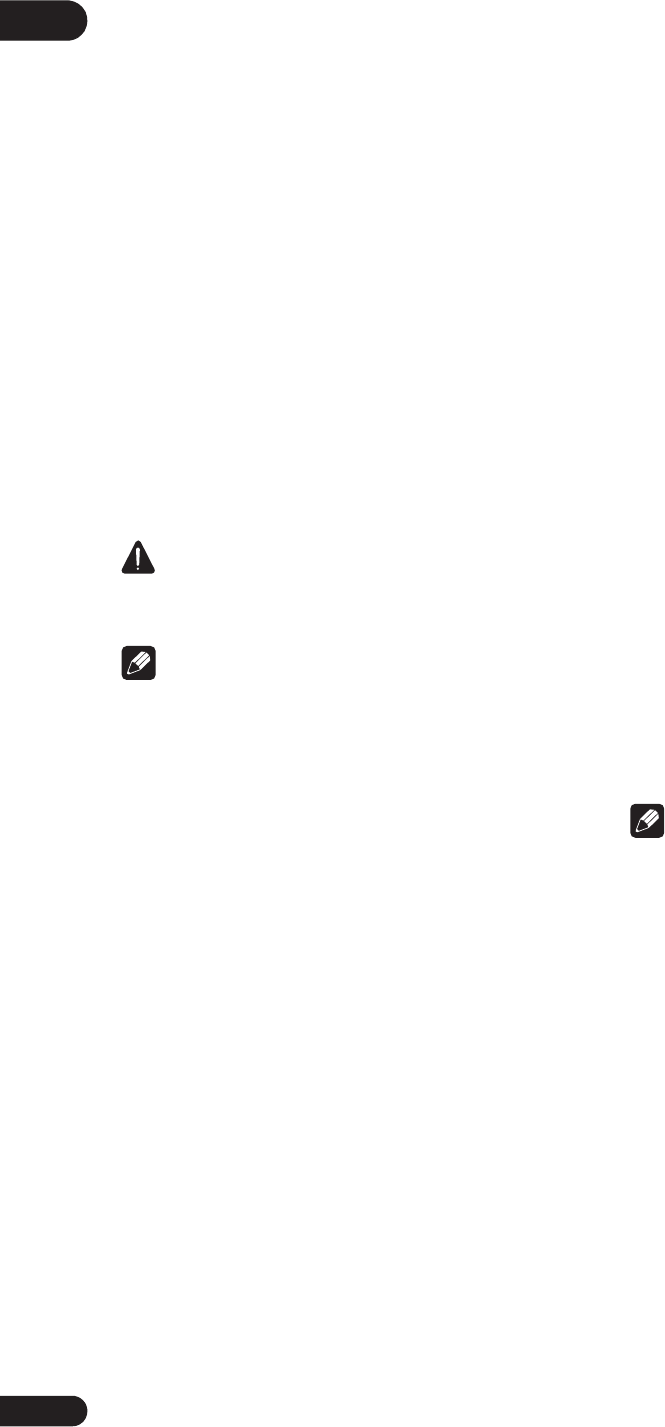
08
46
De
Einstellen der IP-Adresse
1 Wählen Sie Netzwerk A Einstellung der IP-
Adresse A Zum nächsten Schritt, und nehmen Sie
eine Einstellung vor.
Wählen Sie den gewünschten Eintrag mit F/G aus, und
drücken Sie anschließend ENTER.
2 Stellen Sie die IP-Adresse ein.
Legen Sie mit F/G/H/I die IP-Adresse des Players
oder DNS-Servers fest, und drücken Sie dann ENTER.
• IP-Adresse automatisch beziehen
Ein – Die IP-Adresse des Players wird automatisch
erhalten. Wählen Sie dies, wenn Sie einen
Broadband-Router oder ein Broadband-Modem mit
DHCP (Dynamic Host Configuration Protocol)
Serverfunktion haben. Die IP-Adresse des Players
wird automatisch vom DHCP-Server zugewiesen.
Aus – Die IP-Adresse des Players muss manuell
eingestellt werden. Geben Sie die IP-Adresse, Subnet-
Maske und den Default-Gateway mit den
Zifferntasten (0 bis 9) ein.
Achtung
• Eine gewisse Zeit ist zum Einstellen der IP-Adresse
erforderlich.
Hinweis
• Wenn die IP-Adresse eingestellt ist, wählen Sie
[Connection Test], um zu prüfen, ob das Gerät richtig
angeschlossen ist.
• Für Informationen über die DHCP-Serverfunktion
siehe die Bedienungsanleitung des Netzwerkgeräts.
• Sie müssen sich sich möglicherweise an Ihren
Internetanbieter oder Netzwerkandministrator
wenden, wenn Sie die IP-Adresse manuell eingeben.
Einstellen des Proxy-Servers
Stellen Sie den Proxy-Server nur ein, wenn dies von Ihrem
Internetanbieter vorgeschrieben ist.
1 Wählen Sie Netzwerk A Proxy Server A Zum
nächsten Schritt, und nehmen Sie eine Einstellung
vor.
Wählen Sie den gewünschten Eintrag mit F/G aus, und
drücken Sie anschließend ENTER.
2 Wählen Sie Ein oder Aus bei Proxy Server und
nehmen Sie die Einstellungen vor.
Wählen Sie den gewünschten Eintrag mit H/I aus, und
drücken Sie anschließend G.
•Ein – Wählen Sie diese Einstellung, wenn ein Proxy-
Server verwendet wird.
•Aus – Wählen Sie diese Einstellung, wenn kein Proxy-
Server verwendet wird.
Wenn Sie Ein gewählt haben, fahren Sie mit Schritt 3 fort.
3 Wählen und stellen Sie Server Auswahl ein.
Wählen Sie den gewünschten Eintrag mit H/I aus, und
drücken Sie anschließend G.
•IP-Adresse – Geben Sie die IP-Adresse ein.
•Server Name – Geben Sie den Servernamen ein.
4 Geben Sie die IP-Adresse oder den Server Name
ein.
Geben Sie die Zahlen (0 bis 9) bei der Eingabe der IP-
Adresse in Schritt 3 ein. Bewegen Sie den Cursor mit H/
I.
Wenn in Schritt 3 Servername gewählt wird, verwenden
Sie die Zifferntasten (0 bis 9) zum Starten der Software-
Tastatur. Wählen Sie nun mit F/G/H/I die Zeichen
und Elemente, und drücken Sie anschließend zur
Eingabe ENTER.
5 Eingang Port Number.
Drücken Sie G, und geben Sie dann die Nummer mit
den Zifferntasten (0 bis 9) ein.
6 Drücken Sie zur Einstellung auf ENTER.
Anzeige der Netzwerk-
Einstellungen
Wählen Sie Netzwerk A Information A Zum
nächsten Schritt, und nehmen Sie eine Einstellung
vor.
Wählen Sie den gewünschten Eintrag mit F/G aus, und
drücken Sie anschließend ENTER.
Die Einstellungen für MAC-Adresse, IP-Adresse, Subnet-
Maske, Default-Gateway und DNS-Server (primär und
sekundär) werden angezeigt.
Wenn IP-Adresse automatisch beziehen auf Ein
gestellt ist, werden die automatisch erhaltenen Werte
angezeigt.
Hinweis
• “0.0.0.0” wird angezeigt, wenn nicht jede IP-Adresse
eingestellt ist.
Testen der Netzwerkverbindung
Wählen Sie Netzwerk A Verbindungstest A
Start, und nehmen Sie eine Einstellung vor.
Wählen Sie den gewünschten Eintrag mit F/G aus, und
drücken Sie anschließend ENTER.
“Netzwerk ist OK.” wird angezeigt, wenn der Test beendet
ist. Wenn eine andere Meldung angezeigt wird, prüfen
Sie die Verbindungen und/oder Einstellungen (Seiten 22
und Seite 46).
Ändern der Spracheinstellung auf
eine andere Sprache
1 Wählen und stellen Sie Sprache ein.
Wählen Sie den gewünschten Eintrag mit F/G aus, und
drücken Sie anschließend ENTER.
2 Wählen Sie OSD, Audio, Untertitel oder Menü
und nehmen Sie Einstellungen vor.
Wählen Sie den gewünschten Eintrag mit F/G aus, und
drücken Sie anschließend ENTER.

47
De
08
Français Deutsch
Nederlands
Italiano Español
3 Wählen Sie die gewünschte Sprache und legen
diese fest.
Wählen Sie den gewünschten Eintrag mit F/G aus, und
drücken Sie anschließend ENTER.
Hinweis
• Wenn eine Sprache ausgewählt ist, die auf der BD/
DVD nicht vorhanden ist, wird automatisch eine der
vorhandenen Sprachen ausgewählt und
wiedergegeben.
Löschen von Daten, die zu BDs und
Anwendungsdaten hinzugefügt
werden
Verwenden Sie dieses Verfahren zum Löschen von Daten,
die zu BDs hinzugefügt werden (Daten, die mit der
Funktion BD-LIVE heruntergeladen werden und Daten,
die mit der BONUSVIEW-Funktion verwendet werden)
und Anwendungsdaten.
Achtung
• Eine gewisse Zeit ist zum Löschen der Daten
erforderlich.
• Ziehen Sie nicht das Netzkabel während der
Datenlöschung ab.
1 Wählen Sie Optionen ABUDA A BUDA-Setup,
und nehmen Sie eine Einstellung vor.
Wählen Sie den gewünschten Eintrag mit F/G aus, und
drücken Sie anschließend ENTER.
2 Wählen und stellen Sie Fmt buda ein.
Drücken Sie ENTER.
Ändern oder Registrieren des
Passworts
Verwenden Sie dieses Verfahren, um die Code-Nummer
für die Einstellungen der Kindersicherung zu registrieren
oder zu ändern.
Über das Standard-Passwort dieses Geräts
Das Standard-Passwort ist “0000”.
• Dieses Gerät fordert Sie möglicherweise zur Eingabe
eines Passworts auf, wenn Sie das Passwort ändern
möchten.
• Wenn Sie dieses Gerät zurücksetzen, wird Ihr
Passwort automatisch auf die Standardeinstellung
zurückgesetzt.
1 Wählen Sie Sicherheit A Passwort ändern A
Zum nächsten Schritt, und nehmen Sie eine
Einstellung vor.
Wählen Sie den gewünschten Eintrag mit F/G aus, und
drücken Sie anschließend ENTER.
2 Geben Sie das Passwort ein.
Geben Sie die Nummer mit den Zifferntasten (0 bis 9) ein,
und drücken Sie dann ENTER, um die Einstellung
vorzunehmen.
Bewegen Sie den Cursor mit H/I.
3 Geben Sie das Passwort erneut ein.
Geben Sie die Nummer mit den Zifferntasten (0 bis 9) ein,
und drücken Sie dann ENTER, um die Einstellung
vorzunehmen.
Bewegen Sie den Cursor mit H/I.
• Geben Sie zum Ändern des Passworts das zuvor
registrierte Passwort und danach das neue Passwort
ein.
Hinweis
• Es wird empfohlen, sich das Passwort zu notieren.
• Wenn Sie das Passwort vergessen haben, setzen Sie
den Player auf die Standardeinstellungen zurück, und
registrieren sie das Passwort erneut (Seite 49).
Ändern der Kindersicherungsstufe
für die Betrachtung von DVDs/BD-
ROMs
Einige DVD-Video-Discs, die beispielsweise
Gewaltszenen enthalten, verfügen über
Kindersicherungsstufen (prüfen Sie die Hinweise auf der
Außenhülle usw. der Disc). Um die Betrachtung für diese
Discs zu beschränken, stellen Sie die Stufe des Players
auf eine geringere Stufe als die der Discs ein.
1 Wählen Sie Sicherheit A Altersbegrenzung A
Zum nächsten Schritt, und nehmen Sie eine
Einstellung vor.
Wählen Sie den gewünschten Eintrag mit F/G aus, und
drücken Sie anschließend ENTER.
2 Geben Sie das Passwort ein.
Geben Sie die Nummer mit den Zifferntasten (0 bis 9) ein,
und drücken Sie dann ENTER, um die Einstellung
vorzunehmen.
Bewegen Sie den Cursor mit H/I.
3 Ändern Sie die Stufe.
Drücken Sie zum Ändern H/I und anschließend zum
Einstellen ENTER.
Hinweis
• Die Stufe kann auf Off oder von Pegel 1 bis Pegel 8
eingestellt werden. Wenn die Stufe auf Off eingestellt
ist, ist die Betrachtung nicht beschränkt.
Ändern des Länder-/Gebietscodes
1 Wählen Sie Sicherheit A Landescode A Zum
nächsten Schritt, und nehmen Sie eine Einstellung
vor.
Wählen Sie den gewünschten Eintrag mit F/G aus, und
drücken Sie anschließend ENTER.
2 Geben Sie das Passwort ein.
Geben Sie die Nummer mit den Zifferntasten (0 bis 9) ein,
und drücken Sie dann ENTER, um die Einstellung
vorzunehmen.
Bewegen Sie den Cursor mit H/I.

08
48
De
3 Ändern Sie den Länder-/Gebietscode.
Drücken Sie zum Ändern H/I und anschließend zum
Einstellen ENTER. Siehe Seite 51.
Software-Aktualisierung
Die Software des Players kann mit einem der unten
beschriebenen Verfahren aktualisiert werden.
• Verbindung zum Internet.
• Verwendung eines USB-Flashdrive.
Produktinformation über diesen Player ist auf der
Pioneer-Website verfügbar. Sehen Sie auf der auf Seite 6
gezeigten Website bezüglich Informationen zum Update
oder zur Wartung Ihres Blu-ray Disc-Player nach.
Achtung
• Führen Sie nicht die folgenden Maßnahmen aus,
während die Software aktualisiert wird. Dadurch wird
die Aktualisierung unterbrochen, und es können
Fehlfunktionen verursacht werden.
– Abtrennen eines USB-Speichergeräts
– Abziehen des Netzkabels
– Drücken Sie die 1STANDBY/ON-Taste.
• Es gibt zwei Vorgänge beim Software-Update,
nämlich Download und den Update selber. Beide
Vorgänge können eine gewisse Zeit in Anspruch
nehmen.
• Andere Bedienvorgänge werden während der
Software-Aktualisierung gesperrt. Desweiteren kann
der Update-Vorgang nicht aufgehoben werden.
Aktualisierung mit Verbindung zum
Internet
1 Verbindung zum Internet herstellen.
2 Rufen Sie bei gestoppter Wiedergabe den Home
Menu-Bildschirm auf.
Drücken Sie HOME MENU.
3 Wählen und stellen Sie Grundeinstellungen ein.
Wählen Sie den gewünschten Eintrag mit F/G aus, und
drücken Sie anschließend ENTER.
4 Wählen Sie Optionen A Aktualisieren A
Netzwerk A Start, und nehmen Sie eine Einstellung
vor.
Wählen Sie den gewünschten Eintrag mit F/G aus, und
drücken Sie anschließend ENTER.
5 Die Aktualisierung beginnt.
Drücken Sie ENTER.
• Der Software-Update kann eine gewisse Zeit in
Anspruch nehmen.
• Wenn die Aktualisierung beendet ist, startet das
Gerät automatisch neu.
Aktualisierung mit einem USB-
Flashdrive
Hinweis
• Wenn eine Aktualisierungsdatei auf der Pioneer-
Website geboten wird, verwenden Sie Ihren
Computer zum Herunterladen auf den USB-
Flashdrive. Lesen Sie sorgfältig die Anweisungen
zum Herunterladen von Aktualisierungsdateien auf
der Pioneer-Website.
• Speichern Sie die Aktualisierungsdatei im
Grundverzeichnis des USB-Flashdrives. Speichern
Sie sie nicht in einem Ordner.
• Speichern Sie nicht andere Dateien als die
Aktualisierungsdatei in dem USB-Flashdrive.
• Dieses Gerät unterstützt USB-Flashdrives, die mit
FAT32, FAT16 oder NTFS formatiert sind. Beim
Formatieren eines USB-Flashdrives auf Ihrem
Computer führen Sie dies mit den unten gezeigten
Einstellungen aus.
– Dateisystem: FAT32
– Zuordnungseinheit-Größe: Standard
Zuordnungsgröße
• Speichern Sie nur die neueste Aktualisierungsdatei
in dem USB-Flashdrive.
• Verwenden Sie kein USB-Verlängerungskabel zum
Verbinden eines USB-Flashdrives mit dem Player. Die
Verwendung eines USB-Verlängerungskabels kann
die richtige Funktion des Players verhindern.
1 Stecken Sie den USB-Flashdrive ein, auf dem die
Aktualisierungsdatei gespeichert ist.
2 Rufen Sie bei gestoppter Wiedergabe den Home
Menu-Bildschirm auf.
Drücken Sie HOME MENU.
3 Wählen und stellen Sie Grundeinstellungen ein.
Wählen Sie den gewünschten Eintrag mit F/G aus, und
drücken Sie anschließend ENTER.
4 Wählen Sie Optionen A Aktualisieren A USB-
Speicher A Start, und nehmen Sie eine Einstellung
vor.
Wählen Sie den gewünschten Eintrag mit F/G aus, und
drücken Sie anschließend ENTER.
5 Die Aktualisierung beginnt.
Drücken Sie ENTER.
• Der Software-Update kann eine gewisse Zeit in
Anspruch nehmen.
• Wenn die Aktualisierung beendet ist, startet das
Gerät automatisch neu.
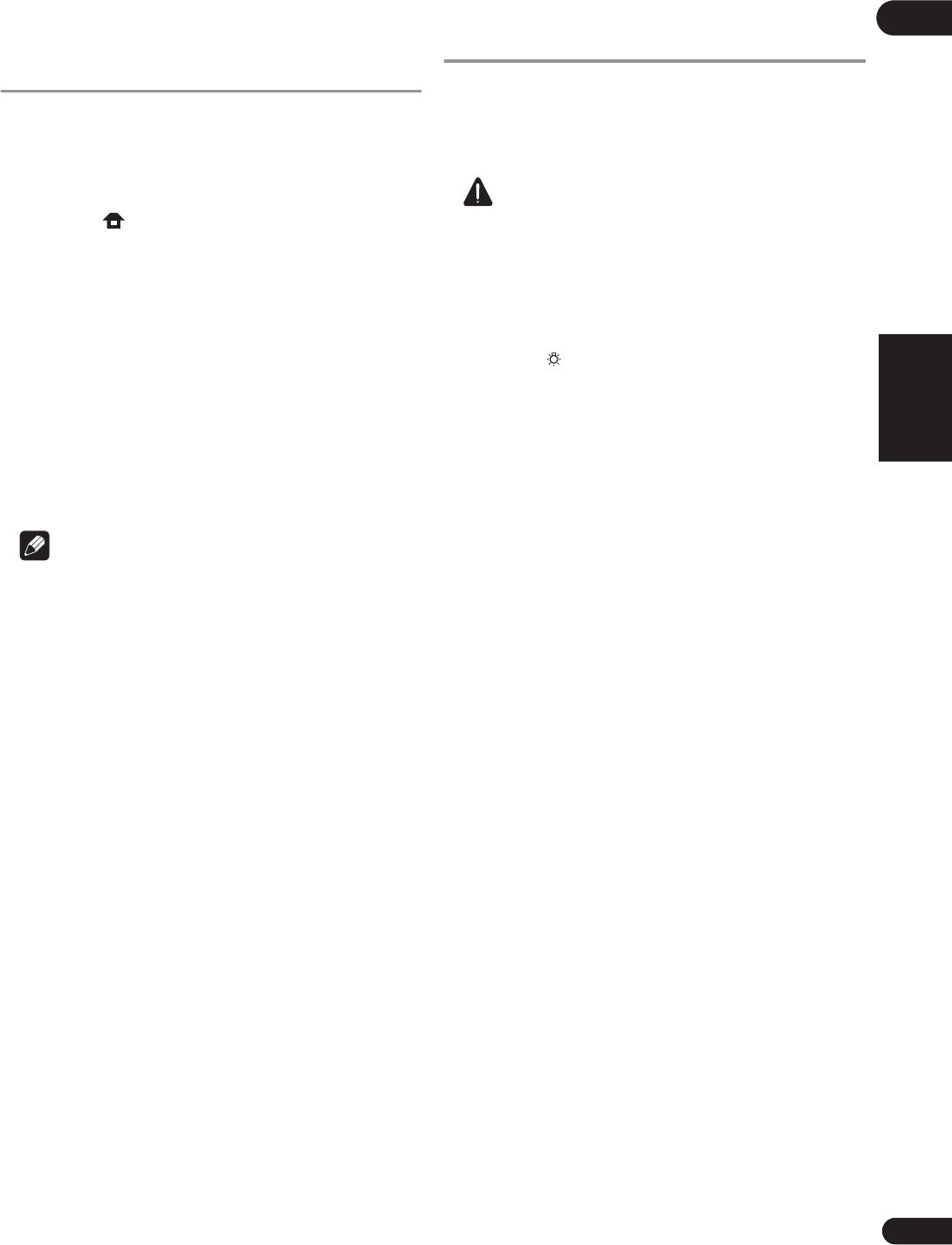
49
De
08
Français Deutsch
Nederlands
Italiano Español
Zurücksetzen aller
Einstellungen auf die
Standardeinstellungen
1 Vergewissern Sie sich, dass der Player
eingeschaltet ist.
2 Rufen Sie bei gestoppter Wiedergabe den Home
Menu-Bildschirm auf.
Drücken Sie HOME MENU.
3 Wählen Sie Grundeinstellungen, und nehmen Sie
die Einstellung vor.
Wählen Sie den gewünschten Eintrag mit F/G aus, und
drücken Sie anschließend ENTER.
4 Wählen Sie Optionen A Standardeinstellung
laden A Zum nächsten Schritt, und nehmen Sie eine
Einstellung vor.
Wählen Sie den gewünschten Eintrag mit F/G aus, und
drücken Sie anschließend ENTER.
5 Wählen und stellen Sie OK ein.
Wählen Sie den gewünschten Eintrag mit H/I aus, und
drücken Sie anschließend ENTER.
Hinweis
• Nachdem Sie alle Einstellungen auf die
Standardeinstellungen zurückgesetzt haben, stellen
Sie den Player mit Setup-Navigator erneut ein
(Seite 23).
• Beim Entsorgen des Produktes raten wir Ihnen, es zur
Löschung der Daten auf die werkseitigen
Standardeinstellungen rückzusetzen.
Hintergrundbeleuchtungsm
odus einstellung
• Standardeinstellung : 01 (Normalmodus)
Beim Muster der Hintergrundbeleuchtung stehen vier
Modi zur Auswahl, die sich auf Komfort und
Batterielaufzeit auswirken.
Achtung
• Die Einstellung wird nach einem Batteriewechsel
möglicherweise auf die Standardvorgabe
zurückgesetzt. Falls dies geschieht, müssen Sie sie
erneut einstellen.
Geben Sie den gewünschten 2-stelligen Code ein.
Drücken Sie zur Codeeingabe die Zifferntasten (0 bis 9),
während Sie LIGHT gedrückt halten.
•01 (Normalmodus) : Die Hintergrundbeleuchtung
wird mit der LIGHT-Taste ein- und ausgeschaltet.
Nach dem Aufleuchten schaltet sie sich automatisch
aus, wenn 10 Sekunden lang keine Bedienung erfolgt.
•02 (Frequenzleuchtmodus) : Die
Hintergrundbeleuchtung schaltet sich bei
Betätigung einer beliebigen Taste an der
Fernbedienung ein. Über die LIGHT-Taste schalten
Sie sie aus. Nach dem Aufleuchten schaltet sie sich
automatisch aus, wenn 20 Sekunden lang keine
Bedienung erfolgt.
•03 (Öko-Modus) : Die Hintergrundbeleuchtung wird
mit der LIGHT-Taste ein- und ausgeschaltet. Nach
dem Aufleuchten schaltet sie sich automatisch aus,
wenn 5 Sekunden lang keine Bedienung erfolgt.
•04 (abgeschalteter Modus) : Die
Hintergrundbeleuchtung schaltet sich auch bei
Betätigung der LIGHT-Taste nicht ein.
Wenn die Hintergrundbeleuchtungs-LED drei Sekunden
leuchtet und dann blinkt, wurde die Einstellung
erfolgreich abgeschlossen.
Falls die Hintergrundbeleuchtungs-LED blinkt, ist die
Einstellung fehlgeschlagen.

08
50
De
Hinweis zur Ausgabe von digitalen
Audioformaten
Hinweis
• Je nach Disc kann sich die Anzahl der Kanäle unterscheiden.
• Je nach dem angeschlossenen HDMI-Gerät können sich das HDMI-Ausgabe-Video und die Anzahl der Kanäle
unterscheiden.
• Der HDMI-Ausgabeton und die Anzahl der Kanäle können sich unterscheiden, wenn Auflösung auf 480P gestellt
ist, ebenso wie bei Einstellung auf Auto, wenn das angeschlossene Audiogerät nur 480i/480p unterstützt.
• Drei Typen von Audio werden auf BD-Video Discs aufgenommen.
– Primär-Audio: Der Hauptklang.
– Sekundär-Audio: Zusätzlicher Ton kann ergänzend hinzugefügt werden, wie etwa Kommentare eines Regisseurs
oder Schauspielers usw.
– Interaktives Audio: Geräusche wie Klicken können beim Ausführen von Bedienungen gehört werden. Das
interaktive Audio ist je nach Disc unterschiedlich.
Einstellung Bitstream PCM Neu codieren
Wandlungsverfahren
Nur das Primär-Audio (der
Hauptton für Spielfilme usw.)
wird ausgegeben. Das
Sekundär-Audio und das
interaktive Audio wird nicht
ausgegeben.
Das Primär-Audio, das
Sekundär-Audio und das
interaktive Audio werden in
PCM-Audio umgewandelt und
gleichzeitig ausgegeben.1
1. Bei der Schnellansicht (Schnellansicht mit Ton) entspricht die Audioausgabe unabhängig von jeglichen anderen Einstellungen der PCM-
Einstellung. Der LFE-Kanal wird jedoch nicht ausgegeben (5.1 A 5.0, 7.1 A 7.0).
Das Primär-Audio, das
Sekundär- Audio und das
interaktive Audio werden in
PCM-Audio umgewandelt und
erneut in Dolby Digital Audio
oder DTS-Audio umgewandelt
und gleichzeitig ausgegeben.2
2. Wenn je nach Disc kein Sekundär-Audio oder interaktives Audio vorhanden ist, können die Signale ohne erneute Verschlüsselung
ausgegeben werden.
Ausgangsbuchse
(n)
Audio-Typ
HDMI OUT
Buchse
DIGITAL OUT
Buchse
HDMI OUT
Buchse
DIGITAL OUT
Buchse
HDMI OUT
Buchse
DIGITAL OUT
Buchse
AUDIO
OUTPUT
Buchse
Dolby Digital Dolby Digital Dolby Digital PCM 5.1ch
PCM 2 ch4
Dolby Digital Dolby Digital
2 ch4
Dolby Digital
Plus
Dolby Digital
Plus Dolby Digital PCM 7.1ch
Dolby TrueHD3
3. Die Funktion Schnellansicht (Schnellansicht mit Ton) kann nicht durchgeführt werden.
Dolby TrueHD Dolby Digital PCM 7.1ch
DTS Digital
Surround
DTS Digital
Surround
DTS Digital
Surround PCM 5.1ch
DTS Digital
Surround
DTS Digital
Surround
DTS-HD High
Resolution
Audio3
DTS-HD High
Resolution
Audio
DTS Digital
Surround PCM 7.1ch
DTS-HD Master
Audio3DTS-HD
Master Audio
DTS Digital
Surround PCM 7.1ch
PCM PCM 7.1ch PCM 2 ch4
4. Für Mehrkanal-Audio wird der Ton in 2-Kanal-Audio zur Ausgabe umgewandelt.
PCM 7.1ch Dolby Digital Dolby Digital
AAC AAC AAC PCM 5.1ch AAC AAC
SACD (DSD)3DSD5
5. Wenn Auflösung auf 480P oder sogar Auto eingestellt ist, wird der DSD-Mehrkanalton von SACDs in zwei Kanälen ausgegeben (vorne
links und vorne rechts), falls das angeschlossene Gerät 480i/480p nicht unterstützt (Seite 41).
PCM 2 ch6
6. • Wenn HDMI Ton-Ausgabe
auf Bitstream eingestellt ist, wird der Ton in einigen Fällen möglicherweise nicht produziert (Seite 43).
• Je nach Einstellung werden bei DSD-Mehrkanalton 2 Kanäle vorne links und rechts ausgegeben.
PCM 5.1ch PCM 2 ch6PCM 5.1ch PCM 2 ch62 ch6
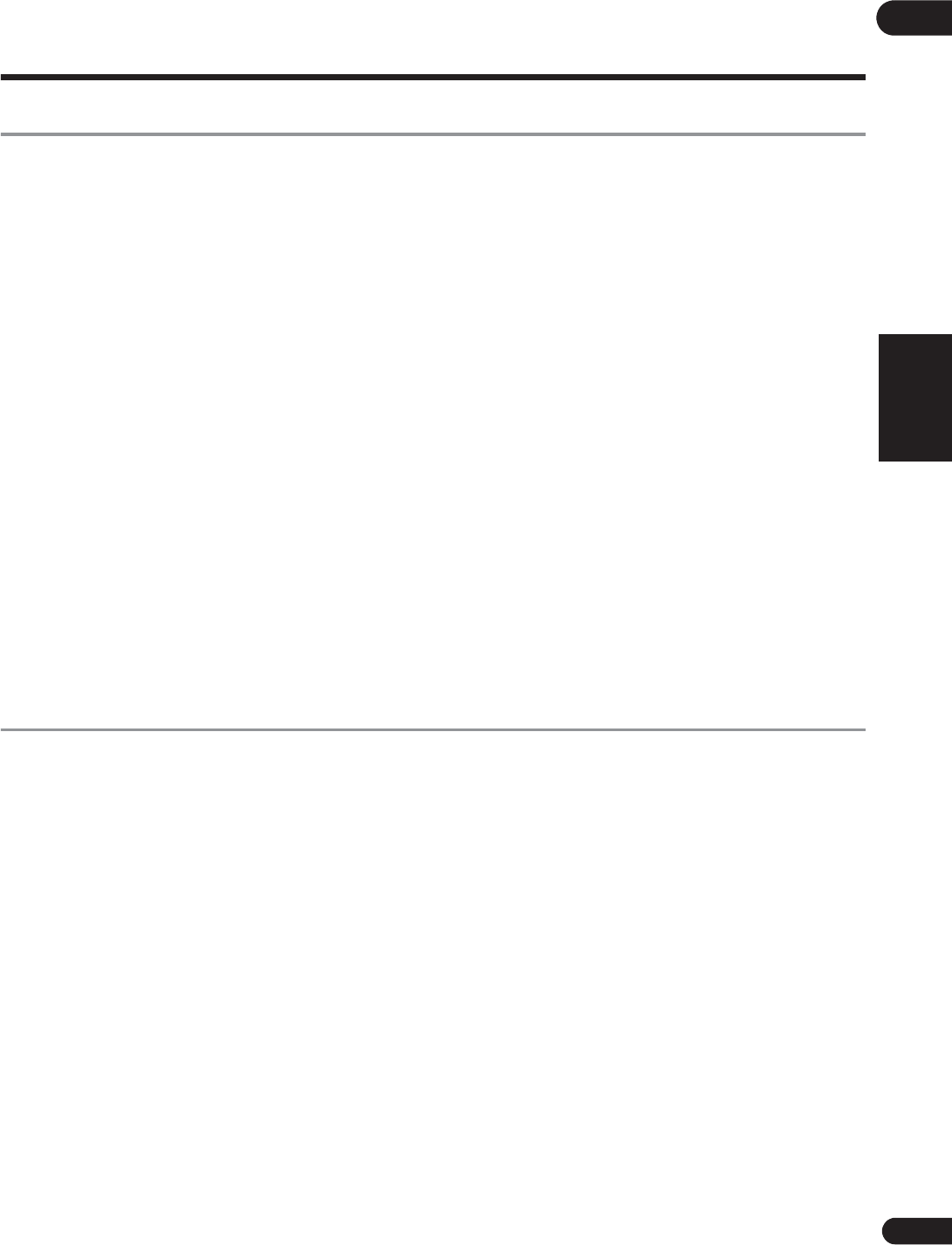
51
De
08
Français Deutsch
Nederlands
Italiano Español
Sprachcode-Tabelle und Länder-/Gebietscode-
Tabelle
Sprachcode-Tabelle
Sprachbezeichnung, Sprachcode, Eingabecode
Länder-/Gebietscode-Tabelle
Bezeichnung des Landes/Gebiets, Länder-/Gebietscode, Eingabecode
Abkhazian, ab/abk, 0102
Afar, aa/aar, 0101
Afrikaans, af/afr, 0106
Albanian, sq/sqi, 1917
Amharic, am/amh, 0113
Arabic, ar/ara, 0118
Armenian, hy/hye, 0825
Assamese, as/asm, 0119
Aymara, ay/aym, 0125
Azerbaijani, az/aze, 0126
Bashkir, ba/bak, 0201
Basque, eu/eus, 0521
Belarusian, be/bel, 0205
Bengali, bn/ben, 0214
Bihari, bh/bih, 0208
Bislama, bi/bis, 0209
Breton, br/bre, 0218
Bulgarian, bg/bul, 0207
Burmese, my/mya, 1325
Catalan, ca/cat, 0301
Central Khmer, km/khm, 1113
Chinese, zh/zho, 2608
Corsican, co/cos, 0315
Croatian, hr/hrv, 0818
Czech, cs/ces, 0319
Danish, da/dan, 0401
Dutch, nl/nld, 1412
Dzongkha, dz/dzo, 0426
English, en/eng, 0514
Esperanto, eo/epo, 0515
Estonian, et/est, 0520
Finnish, fi/fin, 0609
Fijian, fj/fij, 0610
Faroese, fo/fao, 0615
French, fr/fra, 0618
Galician, gl/glg, 0712
Georgian, ka/kat, 1101
German, de/deu, 0405
Greek, el/ell, 0512
Guarani, gn/grn, 0714
Gujarati, gu/guj, 0721
Hausa, ha/hau, 0801
Hebrew, iw/heb, 0923
Hindi, hi/hin, 0809
Hungarian, hu/hun, 0821
Icelandic, is/isl, 0919
Indonesian, in/ind, 0914
Interlingua, ia/ina, 0901
Interlingue, ie/ile, 0905
Inupiaq, ik/ipk, 0911
Irish, ga/gle, 0701
Italian, it/ita, 0920
Japanese, ja/jpn, 1001
Javanese, jw/jav, 1023
Kalaallisut, kl/kal, 1112
Kannada, kn/kan, 1114
Kashmiri, ks/kas, 1119
Kazakh, kk/kaz, 1111
Kinyarwanda, rw/kin, 1823
Kirghiz, ky/kir, 1125
Korean, ko/kor, 1115
Kurdish, ku/kur, 1121
Lao, lo/lao, 1215
Latin, la/lat, 1201
Latvian, lv/lav, 1222
Lingala, ln/lin, 1214
Lithuanian, lt/lit, 1220
Macedonian, mk/mkd, 1311
Malagasy, mg/mlg, 1307
Malay, ms/msa, 1319
Malayalam, ml/mal, 1312
Maltese, mt/mlt, 1320
Maori, mi/mri, 1309
Marathi, mr/mar, 1318
Mongolian, mn/mon, 1314
Moldavian, mo/mol, 1315
Nauru, na/nau, 1401
Nepali, ne/nep, 1405
Norwegian, no/nor, 1415
Occitan, oc/oci, 1503
Oriya, or/ori, 1518
Oromo, om/orm, 1513
Panjabi, pa/pan, 1601
Persian, fa/fas, 0601
Polish, pl/pol, 1612
Portuguese, pt/por, 1620
Pushto, ps/pus, 1619
Quechua, qu/que, 1721
Romanian, ro/ron, 1815
Romansch, rm/roh, 1813
Rundi, rn/run, 1814
Russian, ru/rus, 1821
Samoan, sm/smo, 1913
Sango, sg/sag, 1907
Sanskrit, sa/san, 1901
Scottish Gaelic, gd/gla, 0704
Serbian, sr/srp, 1918
Serbo-Croatian, sh/---, 1908
Shona, sn/sna, 1914
Sindhi, sd/snd, 1904
Sinhalese, si/sin, 1909
Slovak, sk/slk, 1911
Slovenian, sl/slv, 1912
Somali, so/som, 1915
Sotho, Southern, st/sot, 1920
Spanish, es/spa, 0519
Sundanese, su/sun, 1921
Swahili, sw/swa, 1923
Swati, ss/ssw, 1919
Swedish, sv/swe, 1922
Tagalog, tl/tgl, 2012
Tajik, tg/tgk, 2007
Tamil, ta/tam, 2001
Tatar, tt/tat, 2020
Telugu, te/tel, 2005
Thai, th/tha, 2008
Tibetan, bo/bod, 0215
Tigrinya,
ti/tir, 2009
Tonga (Tonga Islands),
to/ton, 2015
Tsonga, ts/tso, 2019
Tswana, tn/tsn, 2014
Turkmen, tk/tuk, 2011
Turkish, tr/tur, 2018
Twi, tw/twi, 2023
Ukrainian, uk/ukr, 2111
Urdu, ur/urd, 2118
Uzbek, uz/uzb, 2126
Vietnamese, vi/vie, 2209
Volapük, vo/vol, 2215
Welsh, cy/cym, 0325
Western Frisian, fy/fry, 0625
Wolof, wo/wol, 2315
Xhosa, xh/xho, 2408
Yiddish, ji/yid, 1009
Yoruba, yo/yor, 2515
Zulu, zu/zul, 2621
Anguilla, ai, 0109
Antigua and Barbuda, ag, 0107
Argentina, ar, 0118
Armenia, am, 0113
Australia, au, 0121
Austria, at, 0120
Azerbaijan, az, 0126
Bahamas, bs, 0219
Barbados, bb, 0202
Belarus, by, 0225
Belgium, be, 0205
Belize, bz, 0226
Bermuda, bm, 0213
Brazil, br, 0218
Bulgaria, bg, 0207
Canada, ca, 0301
Cayman Islands, ky, 1125
Chile, cl, 0312
China, cn, 0314
Colombia, co, 0315
Croatia, hr, 0818
Cyprus, cy, 0325
Czech Republic, cz, 0326
Denmark, dk, 0411
Dominica, dm, 0413
Dominican Republic, do, 0415
Estonia, ee, 0505
Finland, fi, 0609
France, fr, 0618
Georgia, ge, 0705
Germany, de, 0405
Greece, gr, 0718
Greenland, gl, 0712
Grenada, gd, 0704
Guyana, gy, 0725
Haiti, ht, 0820
Hong Kong, hk, 0811
Hungary, hu, 0821
Iceland, is, 0919
India, in, 0914
Indonesia, id, 0904
Ireland, ie, 0905
Israel, il, 0912
Italy, it, 0920
Jamaica, jm, 1013
Japan, jp, 1016
Kazakhstan, kz, 1126
Korea, Republic of, kr, 1118
Kyrgyzstan, kg, 1107
Latvia, lv, 1222
Liechtenstein, li, 1209
Lithuania, lt, 1220
Luxembourg, lu, 1221
Macedonia, the Former Yugoslav
Republic of, mk, 1311
Malaysia, my, 1325
Malta, mt, 1320
Mexico, mx, 1324
Moldova, Republic of, md, 1304
Monaco, mc, 1303
Montserrat, ms, 1319
Netherlands, nl, 1412
New Zealand, nz, 1426
Norway, no, 1415
Pakistan, pk, 1611
Peru, pe, 1605
Philippines, ph, 1608
Poland, pl, 1612
Portugal, pt, 1620
Puerto Rico, pr, 1618
Romania, ro, 1815
Russian Federation, ru, 1821
Saint Kitts and Nevis, kn, 1114
Saint Lucia, lc, 1203
Saint Vincent and the
Grenadines, vc, 2203
San Marino, sm, 1913
Singapore, sg, 1907
Slovakia, sk, 1911
Slovenia, si, 1909
Spain, es, 0519
Suriname, sr, 1918
Sweden, se, 1905
Switzerland, ch, 0308
Taiwan, Province of China,
tw, 2023
Tajikistan, tj, 2010
Thailand, th, 2008
Trinidad and Tobago, tt, 2020
Tunisia, tn, 2014
Turkey, tr, 2018
Turkmenistan, tm, 2013
Turks and Caicos Islands,
tc, 2003
Ukraine, ua, 2101
United Kingdom, gb, 0702
United States, us, 2119
Uruguay, uy, 2125
Uzbekistan, uz, 2126
Venezuela, ve, 2205
Virgin Islands, British, vg, 2207

09
52
De
Kapitel 9
Zusätzliche Informationen
Vorsichtshinweise
Transportieren des Players
Wenn Sie dieses Gerät transportieren müssen, nehmen
Sie zuerst die Disc heraus, falls eine eingelegt ist, und
schließen Sie die Disc-Lade. Drücken Sie als nächstes
1STANDBY/ON, um das Gerät in den
Bereitschaftsmodus zu schalten. Achten Sie dabei
darauf, dass die POWER OFF-Anzeige auf dem
Frontplattendisplay erlischt. Warten Sie mindestens 10
Sekunden. Ziehen Sie zum Schluss das Netzkabel ab.
Während der Wiedergabe darf das Gerät nicht
angehoben oder bewegt werden – Medien rotieren mit
hoher Drehzahl und können beschädigt werden.
Installationsort
Wählen Sie einen stabilen Aufstellort in der Nähe des
Fernsehgeräts und AV-Systems, an die Sie das Gerät
anschließen.
Stellen Sie den Player nicht auf ein Fernsehgerät oder
einen Farbmonitor. Halten Sie den Player von
Kassettendecks oder anderen Komponenten mit starken
Magnetfeldern fern.
Vermeiden Sie folgende Aufstellorte:
• Orte, die direkter Sonneneinstrahlung ausgesetzt
sind
• Feuchte oder schlecht belüftete Orte
• Orte mit extrem hohen oder niedrigen Temperaturen
• Orte, die Vibrationen ausgesetzt sind
• Orte mit viel Staub oder Zigarettenrauch
• Orte, die Ruß, Dampf oder Hitze ausgesetzt sind (in
Küchen usw.)
Stellen Sie keine Gegenstände auf
das Gerät
Stellen Sie keine Gegenstände auf den Player.
Blockieren Sie nicht die
Lüftungsöffnungen
Verwenden Sie den Player nicht auf dicken Teppichen,
Betten oder Sofas, und decken Sie ihn nicht mit Kleidung
usw. ab. Dies verhindert die Wärmeableitung und kann
zu Beschädigungen führen.
Von Hitze fernhalten
Stellen Sie den Player nicht auf einen Verstärker oder ein
anderes Gerät, das Hitze erzeugt. Wenn Sie den Player in
einem Rack platzieren, stellen Sie ihn nach Möglichkeit
auf ein Fach unterhalb des Verstärkers, um ihn keiner
durch den Verstärker erzeugten Hitze auszusetzen.
Schalten Sie den Player aus,
wenn Sie ihn nicht
verwenden
Je nach den Empfangsbedingungen des Fernsehsignals
können auf dem Bildschirm Streifenmuster erscheinen,
wenn das Fernsehgerät bei eingeschaltetem Player
eingeschaltet wird. Dies ist keine Fehlfunktion des
Players oder Fernsehgeräts. Schalten Sie in diesem Fall
den Player aus. Ähnlich kann es zu Rauschen beim
Radioempfang kommen.
Kondensation
Wenn der Player plötzlich aus der Kälte in einen warmen
Raum gebracht wird (z. B. im Winter) oder wenn die
Temperatur in dem Raum, in dem der Player aufgestellt
ist, plötzlich aufgrund eines Heizlüfters usw. ansteigt,
können sich im Inneren des Geräts Wassertropfen
(Kondensation) bilden (auf beweglichen Teilen und der
Linse). Wenn es zu Kondensation kommt, arbeitet der
Player nicht ordnungsgemäß, und die Wiedergabe ist
nicht möglich. Lassen Sie den Player für 1 bis 2 Stunden
bei Raumtemperatur eingeschaltet (die erforderliche
Dauer hängt vom Ausmaß der Kondensation ab). Die
Wassertropfen verdampfen und die Wiedergabe ist
wieder möglicht.
Zu Kondensation kann es auch im Sommer kommen,
wenn der Player direkt dem Luftzug aus einer
Klimaanlage ausgesetzt wird. Stellen Sie den Player in
diesem Fall an einem anderen Ort auf.
Reinigen des Players
In der Regel genügt es, den Player mit einem weichen
Tuch abzuwischen. Tragen Sie bei hartnäckigen
Verschmutzungen ein wenig in 5 bis 6 Teilen Wasser
verdünnten Neutralreiniger auf ein weiches Tuch auf.
Wringen Sie das Tuch sorgfältig aus, wischen Sie den
Schmutz ab, und wischen Sie mit einem trockenen Tuch
nach.
Beachten Sie, dass das Auftragen von Alkohol,
Verdünner, Benzin oder Insektiziden auf den Player dazu
führen kann, dass sich Beschriftungen und
Beschichtungen ablösen. Vermeiden Sie außerdem, dass
Gummi- oder Vinylprodukte längere Zeit in Kontakt mit
dem Player geraten, da dies das Gehäuse beschädigen
könnte.
Wenn Sie chemisch imprägnierte Wischtücher usw.
verwenden, lesen Sie sich die Vorsichtshinweise zu den
Produkten sorgfältig durch.
Ziehen Sie das Netzkabel von der Wandsteckdose ab,
wenn Sie den Player reinigen.
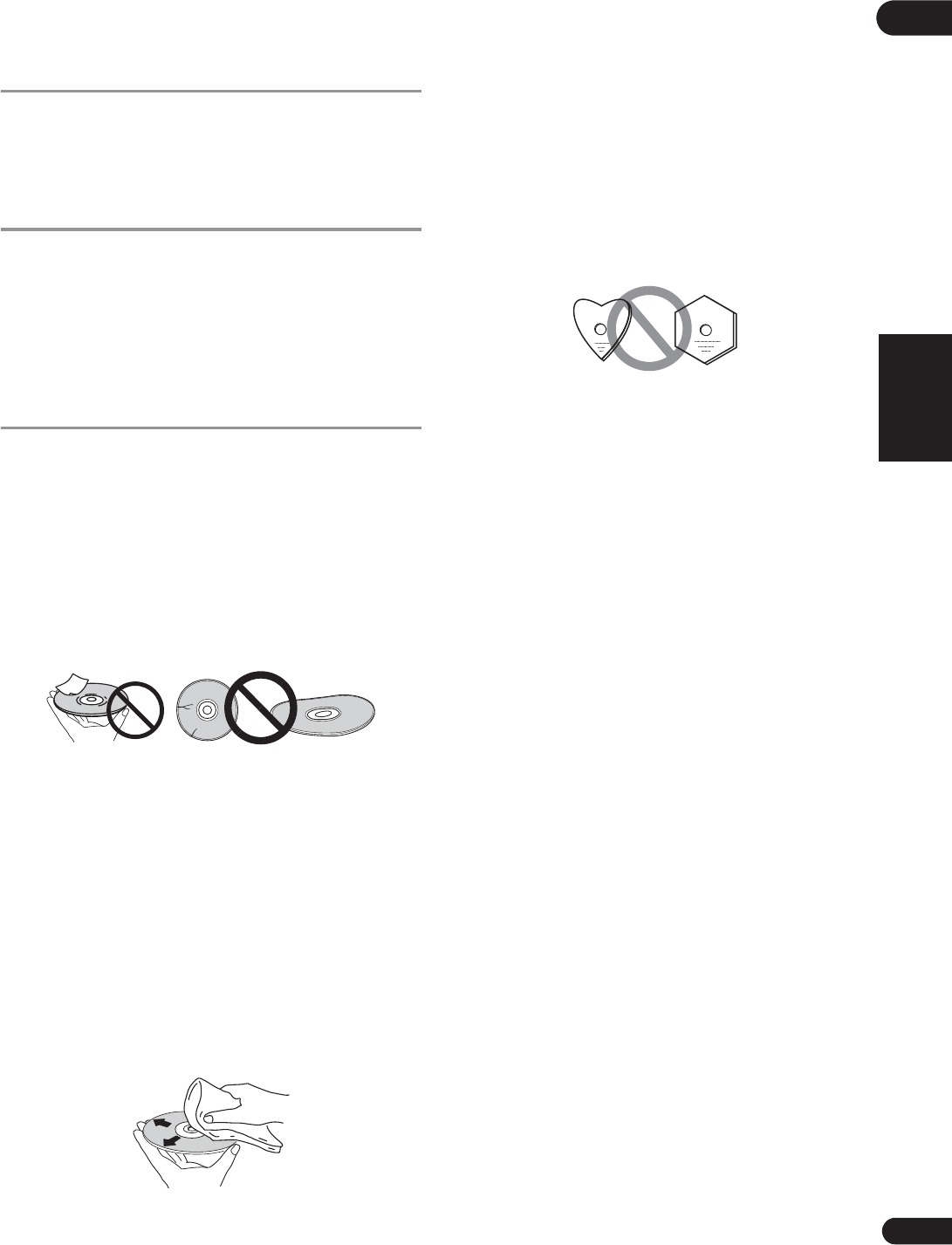
53
De
09
Français Deutsch
Nederlands
Italiano Español
Vorsichtsmaßregel, wenn das
Gerät in einem Rack mit
Glastür aufgestellt ist
Drücken Sie nicht die Taste $OPEN/CLOSE auf der
Fernbedienung, um die Disc-Lade bei geschlossener
Glastür zu öffnen. Die Tür behindert die Bewegung der
Disc-Lade, und das Gerät könnte beschädigt werden.
Reinigen der Abtastlinse
Die Linse des Players verschmutzt bei normalem
Gebrauch praktisch nicht. Sollte sie dennoch auf Grund
von Staub oder Schmutz versagen, wenden Sie sich an
die nächste Pioneer-Kundendienstvertretung. Von der
Verwendung im Fachhandel erhältlicher Linsen-Reiniger
wird abgeraten, da einige dieser Reiniger die Linse
beschädigen können.
Handhabung von Discs
Verwenden Sie keine beschädigten (gebrochenen oder
verbogenen) Discs.
Achten Sie darauf, dass die Datenträgeroberfläche der
Disc nicht zerkratzt oder verschmutzt.
Legen Sie nicht mehr als eine Disc zur Zeit in den Player
ein.
Bekleben Sie Discs nicht mit Papier oder Aufklebern, und
beschriften Sie sie nicht mit einem Bleistift,
Kugelschreiber oder einem anderen spitzen
Schreibgerät. Diese könnten die Disc beschädigen.
Lagern von Discs
Bewahren Sie Discs stets in ihren Hüllen auf, und lagern
Sie die Hüllen senkrecht. Vermeiden Sie die
Aufbewahrung an Orten, die hohen Temperaturen,
direktem Sonnenlicht oder sehr niedrigen Temperaturen
ausgesetzt sind.
Lesen Sie die Vorsichtshinweise, die der Disc beiliegen.
Reinigen der Discs
Wenn sich auf einer Disc Fingerabdrücke oder Staub
befinden, kann sie möglicherweise nicht abgespielt
werden. Reinigen Sie die Disc in diesem Fall mit einem
Reinigungstuch usw. von der Mitte zum Rand.
Verwenden Sie keine verschmutzen Reinigungstücher.
Verwenden Sie weder Benzin, Verdünner noch andere
flüchtige Chemikalien. Verwenden Sie kein
Schallplattenspray oder Antistatikspray.
Tragen Sie bei hartnäckigen Verschmutzungen ein wenig
Wasser auf ein weiches Tuch auf. Wringen Sie das Tuch
sorgfältig aus, wischen Sie den Schmutz ab, und wischen
Sie mit einem trockenen Tuch nach.
Speziell geformte Discs
Speziell geformte Discs (Herzform, sechseckig, usw.)
können mit diesem Player nicht abgespielt werden.
Verwenden Sie keine solchen Discs, da diese den Player
beschädigen.
Kondensation auf Discs
Wenn die Disc plötzlich von einem kalten Ort in einen
warmen Raum gebracht wird (z. B. im Winter), können
sich auf der Disc-Oberfläche Wassertropfen
(Kondensation) bilden. In diesem Fall können Discs nicht
ordnungsgemäß abgespielt werden. Wischen Sie die
Wassertropfen sorgfältig von der Disc-Oberfläche ab,
bevor Sie die Disc verwenden.

09
54
De
Störungssuche
Bedienungsfehler werden oft irrtümlich für Störungen oder Ausfälle gehalten. Wenn Sie den Eindruck haben, dass
diese Komponente nicht ordnungsgemäß funktioniert, überprüfen Sie bitte die folgenden Punkte. Manchmal wird eine
Störung auch durch ein externes Gerät verursacht. Überprüfen Sie die anderen verwendeten Komponenten und
elektrischen Geräte. Falls sich die Störung selbst nach einer Überprüfung der unten aufgelisteten Punkte nicht
beheben lässt, wenden Sie sich bezüglich einer Reparatur an die nächste autorisierte Pioneer-Kundendienststelle.
Wiedergabe
Problem Prüfen Abhilfe
• Disc-Wiedergabe startet
nicht.
• Disc-Lade öffnet sich
automatisch.
Kann der Disc-Typ auf
diesem Player abgespielt
werden?
• Prüfen Sie, ob der Disc-Typ auf diesem Player abgespielt werden
kann (Seite 7).
• Discs, die nicht finalisiert sind, können nicht abgespielt werden.
Kann der Dateityp auf diesem
Player abgespielt werden? • Prüfen Sie, ob der Dateityp auf diesem Player abgespielt werden kann
(Seite 10).
• Prüfen Sie, ob die Datei beschädigt ist.
Ist die Disc zerkratzt? Zerkratzte Discs können möglicherweise nicht abgespielt werden.
Ist die Disc verschmutzt? Reinigen Sie die Disc (Seite 53).
Ist ein Stück Papier oder ein
Aufkleber an den Discs
angebracht?
Die Disc ist möglicherweise verwellt und nicht abspielbar.
Ist die Disc ordnungsgemäß
in die Disc-Lade eingelegt? • Legen Sie die Disc mit der bedruckten Seite nach oben ein.
• Legen Sie die Disc ordnungsgemäß in die Vertiefung in der Disc-Lade
ein.
Ist der Regionalcode korrekt? Siehe Seite 9 für die Regionalcodes auf Discs, die auf diesem Player
abgespielt werden können.
• Beseitigt jegliches Kondenswasser im Gerät (Seite 52).
• Je nachdem, wie die Disc bespielt wurde, dem Zustand des
Tonabnehmers und der Kompatibilität zwischen verwendeter Disc und
diesem Gerät kann es unmöglich sein, die Disc richtig abzuspielen.
• Bei sehr kurzer Aufnahmezeit kann es unmöglich sein, die Disc
richtig abzuspielen.
• BD-RE/-R-Discs, die in einem anderen Format als BDMV oder BDAV
bespielt wurden, können nicht abgespielt werden.
Es wird kein Bild angezeigt
oder das Bild wird nicht
korrekt angezeigt.
Ist das HDMI-Kabel richtig
angeschlossen? • Schließen Sie das Kabel ordnungsgemäß an die zu verbindenden
Geräte an (Seite 16).
• Trennen Sie das Kabel ab, und stecken Sie das Kabel dann fest und
vollständig ein.
• TV oder andere Geräte, die Videosignale ausgeben, müssen mit dem
HDMI OUT (MAIN)-Anschluss (Seite 16) verbunden werden.
Ist das HDMI-Kabel
beschädigt? Wenn das Kabel beschädigt ist, ersetzen Sie es durch ein neues.
Ist die Eingangseinstellung
am angeschlossenen
Fernsehgerät bzw. AV-
Receiver oder -Verstärker
korrekt?
Lesen Sie in der Bedienungsanleitung für angeschlossene
Komponenten nach, und schalten Sie auf den richtigen Eingang um.
Ist die
Videoausgabeauflösung
richtig eingestellt?
Schalten Sie die Auflösung, mit der Video und Audio ausgegeben
werden um, indem Sie RESOLUTION / drücken.
Ist der Player mit einem
anderen HDMI-Kabel als
einem High-Speed-HDMI®/TM-
Kabel (mit einem Standard-
HDMI®/TM-Kabel)
angeschlossen?
Schließen Sie den Player mit einem High-Speed-HDMI®/TM-Kabel am
Fernsehgerät an.
Ist ein DVI-Gerät
angeschlossen? Das Bild wird möglicherweise nicht korrekt angezeigt, wenn ein DVI-
Gerät angeschlossen ist.
Ist Farbraum richtig
eingestellt? Ändern Sie die Einstellung Farbraum (Seite 43).
Ist der HDMI Mode richtig
eingerichtet? Stellen Sie HDMI Mode auf eine andere Einstellung als Pure Audio
(Seite 43).
Ist die DIRECT-Funktion auf
ON gesetzt? Es wird kein Video ausgegeben, falls die DIRECT-Funktion auf On
gesetzt ist. Schalten Sie die DIRECT-Funktion zur Videoanzeige aus
(Seite 29).
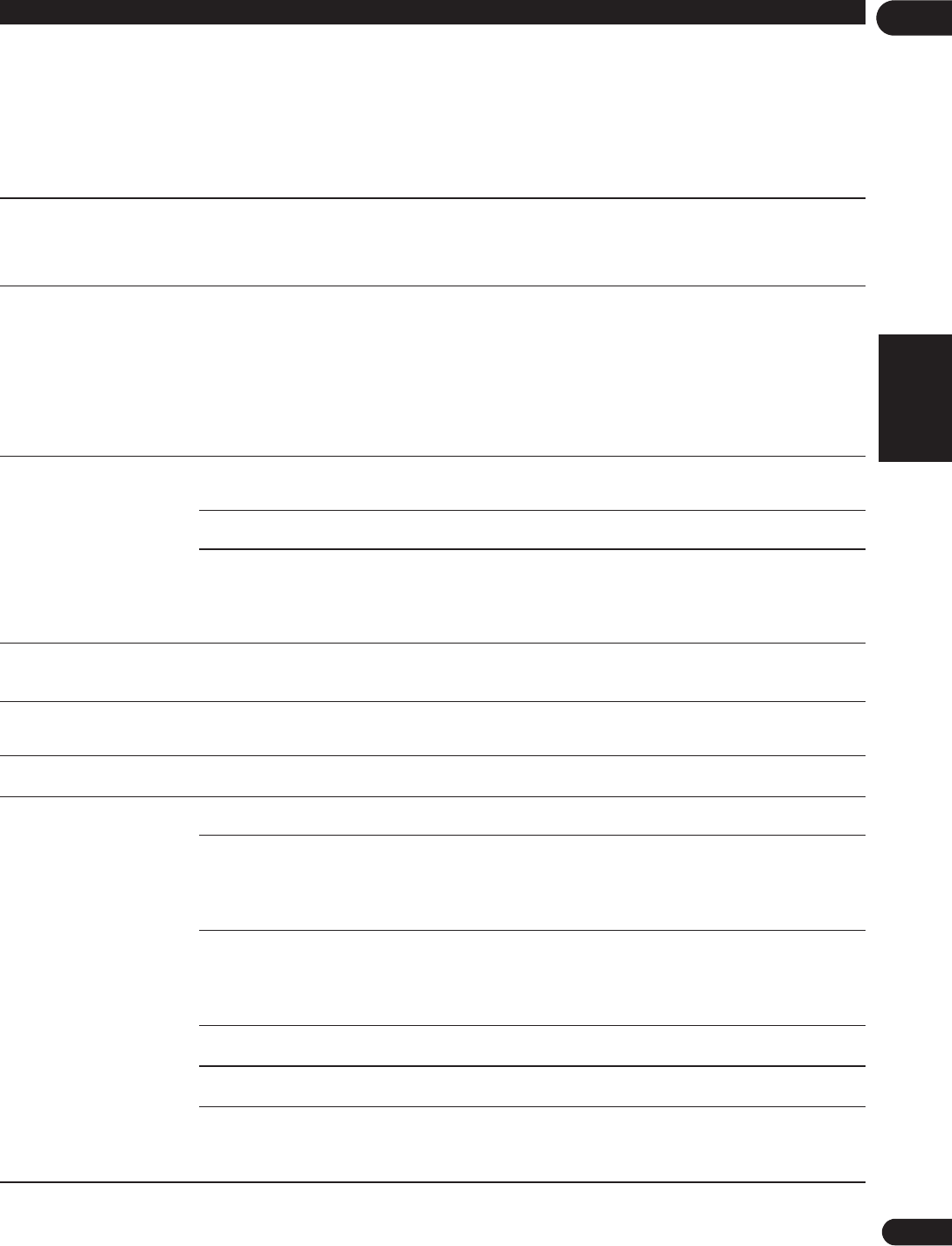
55
De
09
Français Deutsch
Nederlands
Italiano Español
Es wird kein Bild angezeigt
oder das Bild wird nicht
korrekt angezeigt.
Hochauflösende Videos von
4K usw. sind möglicherweise
nicht sichtbar.
Ändern Sie die Einstellungen anhand des nachstehenden Verfahrens.
1. Drücken Sie die HDMI-Taste an der Fernbedienung mindestens 5
Sekunden.
2. Falls “4K 4:4:4” am Produktbildschirm angezeigt wird, setzen Sie die
Einstellung mit der H/I -Taste bitte auf “4K 4:2:0”.
Nutzen Sie diese Einstellung weiterhin, falls sich die Videoqualität
nach Änderung der Einstellung verbessert.
Führen Sie zum Rücksetzen der Einstellung auf den Originalwert den
oben beschriebenen Vorgang erneut aus und setzen die Einstellung
auf “4K 4:4:4”.
Die Wiedergabe stoppt. • Die Wiedergabe kann stoppen, wenn das Gerät Erschütterungen
ausgesetzt oder an einem instabilen Ort aufgestellt ist.
• Die Wiedergabe kann stoppen, wenn ein USB-Gerät bei laufender
Wiedergabe angeschlossen oder abgetrennt wird. Schließen Sie nicht
USB-Geräte bei laufender Wiedergabe an oder trennen sie ab.
Das Bild erstarrt, und die
tasten an der Frontplatte und
der Fernbedienung lassen
sich überhaupt nicht mehr
bedienen.
• Drücken Sie #STOP, um die Wiedergabe zu stoppen, und starten Sie
dann die Wiedergabe erneut.
• Wenn die Wiedergabe nicht gestoppt werden kann, drücken Sie
1STANDBY/ON an der Frontplatte des Players, um ihn
auszuschalten, und schalten Sie ihn danach wieder ein.
• Wenn sich das Gerät nicht ausschalten lässt (auf Standby), setzen
Sie das Gerät zurück. Drücken und halten Sie 1STANDBY/ON an der
Frontblende des Gerätes 5 Sekunden gedrückt. Das Gerät startet neu
und kann jetzt bedient werden.
• Zerkratzte Discs können möglicherweise nicht abgespielt werden.
• Das Bild ist gestreckt.
• Das Bild ist beschnitten.
• Das Seitenverhältnis kann
nicht umgeschaltet werden.
Ist das Seitenverhältnis des
Fernsehgeräts richtig
eingestellt?
Lesen Sie in der Bedienungsanleitung des Fernsehgeräts nach, und
stellen Sie das Seitenverhältnis des Fernsehgeräts richtig ein.
Ist Fernsehbildschirm
richtig eingestellt? Stellen Sie Fernsehbildschirm richtig ein (Seite 41).
Wenn Videosignale mit einer Auflösung von 4K60p, 4K50p, 4K24p,
1080/50i, 1080/50p, 720/50p, 1080/24p, 1080/60i, 1080/60p oder 720/60p
über die Buchse
HDMI OUT
ausgegeben werden, erfolgt die
Bildausgabe möglicherweise mit einem Seitenverhältnis von 16:9, auch
wenn
Fernsehbildschirm
auf
4:3 Pan&Scan
gestellt ist (Seite 41).
Das Bild ist unterbrochen. Das Bild kann unterbrochen werden, wenn die Auflösung der
aufgezeichneten Videosignale umschaltet. Stellen Sie Auflösung auf
eine andere Einstellung als Auto (Seite 41).
Es gibt Rechteckrauschen
(Verpixelung) auf dem
Bildschirm.
Aufgrund der Eigenschaften der digitalen
Bildkompressionstechnologie können Blöcke in Bildern in Szenen mit
schneller Bewegung auftreten.
Das Seitenverhältnis kann
nicht umgeschaltet werden. Die Untertitel können nicht für auf einem DVD- oder BD-Recorder
aufgenommene Discs umgeschaltet werden.
• Kein Ton.
• Ton wird nicht richtig
ausgegeben.
Ist die Lautstärke auf
Minimum gestellt? Wenn die Lautstärke vom Fernsehgerät oder Verstärker auf Minimum
gestellt ist, stellen Sie sie höher.
Wird die Disc in Zeitlupe
abgespielt?
Wird die Disc im schnellen
Vorlauf oder Rücklauf
abgespielt?
Während der Zeitlupenwiedergabe und dem Vorwärts- und
Rückwärtssuchlauf erfolgt keine Tonausgabe.
Sind die Audiokabel richtig
angeschlossen? • Schließen Sie das Kabel ordnungsgemäß an die zu verbindenden
Geräte an (Seite 16).
• Stecken Sie das Kabel fest und vollständig ein.
• Wenn der Verbindungsstecker oder dr Kontakt verschmutzt ist,
wischen Sie die Teile sauber.
Ist das Audiokabel
beschädigt? Wenn das Kabel beschädigt ist, ersetzen Sie es durch ein neues.
Ist Audio Ausgang richtig
eingestellt? Stellen Sie Audio Ausgang richtig entsprechend dem angeschlossen
Gerät ein (Seite 42).
Sind die angeschlossenen
Komponenten (AV-Receiver
oder -Verstärker, usw.) richtig
eingestellt?
Lesen Sie in der Bedienungsanleitung für die angeschlossenen
Komponenten nach, und prüfen Sie die Lautstärke, den Eingang, die
Lautsprechereinstellungen usw.
Problem Prüfen Abhilfe

09
56
De
Ist HDMI Ton-Ausgabe
richtig eingestellt? Stellen Sie HDMI Ton-Ausgabe auf Neu codieren oder PCM.
(Seite 43).
Ist die
Videoausgabeauflösung
richtig eingestellt?
Schalten Sie die Auflösung, mit der Video und Audio ausgegeben
werden um, indem Sie RESOLUTION / drücken.
Ist ein DVI-Gerät
angeschlossen? Der Ton wird nicht über die HDMI OUT-Buchsen ausgegeben, wenn
ein DVI-Gerät angeschlossen ist. Schließen Sie das Gerät an eine
DIGITAL OUT-Buchse oder die AUDIO OUT-Buchsen an (Seite 20).
• Bei bestimmten BDs werden die Audiosignale nur von den DIGITAL
OUT-Buchsen oder der HDMI OUT-Buchse ausgegeben.
• Der Ton wird möglicherweise bei Discs nicht ausgegeben, die
anderen Ton als Audiosignale oder nicht standardmäßigen Ton
enthalten.
• Wenn kopiergeschützte Discs abgespielt werden, werden Bild oder
Ton möglicherweise nicht richtig ausgegeben. Dies ist keine
Funktionsstörung.
Ist der HDMI Mode richtig
eingerichtet? Stellen Sie HDMI Mode richtig entsprechend dem angeschlossen
Gerät ein (Seite 43).
Ist die DIRECT-Funktion auf
ON gesetzt? Es wird kein Ton von den Anschlüssen HDMI oder DIGITAL AUDIO
OUT ausgegeben, falls die DIRECT-Funktion auf On gesetzt ist.
Schalten Sie die DIRECT-Funktion zur Ausgabe von Ton von den
Anschlüssen HDMI oder DIGITAL AUDIO OUT aus (Seite 29).
Linke/rechte Audiokanäle
werden umgekehrt, oder nur
eine Seite wird produziert.
Sind die Audiokabel richtig
angeschlossen? Prüfen Sie, ob die Audiokabel für die linken und rechten Kanäle
umgekehrt sind oder ob das Kabel für eine Seite abgetrennt ist
(Seite 20).
Es wird kein Mehrkanalton
ausgegeben. Ist der Audio-Ausgang des
angeschlossenen AV-
Receivers oder -Verstärkers,
usw. richtig eingestellt?
Lesen Sie in der Bedienungsanleitung für den angeschlossenen AV-
Receiver oder -Verstärkers nach, und prüfen Sie die Audio-
Ausgabeeinstellungen des AV-Receivers oder -Verstärkers.
Ist Mehrkanalton
ausgewählt? Verwenden Sie den Menü-Bildschirm oder die Einstellung AUDIO, um
den Ton der Disc auf Mehrkanalton umzuschalten.
Bei der Ausgabe von DTS
Digital Audio-Signalen kann
Rauschen von der DIGITAL
OUT-Buchse gehört werden.
Ist der angeschlossene AV-
Receiver oder -Verstärker mit
DTS Digital Surround
kompatibel?
Wenn ein nicht mit DTS Digital Surround kompatibler AV-Receiver oder
-Verstärker an die DIGITAL OUT-Buchsen angeschlossen ist, stellen
Sie Digital-Ausgang auf PCM (Seite 42).
Digitale 192 kHz- oder 96 kHz-
Audiosignale können nicht
über die DIGITAL OUT-
Buchsen ausgegeben
werden.
• Urheberrechtlich geschütztes Audio wird vor der Ausgabe
automatisch in Signale mit 48 kHz oder weniger umgewandelt.
• Stellen Sie Max. Abtastfrequenz auf 96KHz ode 192KHz (Seite 42).
Der sekundäre Audiostream
oder der interaktive
Audiostream wird nicht
ausgegeben.
Ist HDMI Ton-Ausgabe
richtig eingestellt? Beim Hören von Ton, der von einer HDMI OUT-Buchse ausgegeben
wird, stellen Sie HDMI Ton-Ausgabe auf PCM (Seite 43).
Ist Digital-Ausgang richtig
eingestellt? Beim Hören von Ton, der von einer DIGITAL OUT-Buchse ausgegeben
wird, stellen Sie Digital-Ausgang auf Neu codieren oder
PCM(Seite 42).
Ton ist schnell oder langsam. Werden Tonsignale von nicht
über HDMI-Kabel
angeschlossenen Geräten
ausgegeben, wenn ein
HDMI-Kabel angeschlossen
ist?
Wenn ein mit der PQLS-Funktion kompatibler AV-Empfänger oder -
Verstärker von Pioneer direkt über ein HDMI-Kabel mit dem -Anschluss
des Players HDMI OUT verbunden wird, wird die PQLS-Funktion bei
Wiedergabe einer Audio-CD (CD-DA) aktiviert. Aus diesem Grund wird
der Ton von nicht über HDMI-Kabel angeschlossenen Komponenten
möglicherweise schnell oder langsam ausgegeben. Setzen Sie
Steuerung via HDMI in diesem Fall auf Aus (Seite 43).
Nachdem dem Einlegen
einer Disc wird weiterhin
Laden angezeigt, und die
Wiedergabe beginnt nicht.
Befinden sich auf der Disc
sehr Dateien? Wenn eine Disc eingelegt wird, auf der Dateien aufgenommen wurden,
kann das Laden je nach Anzahl der Dateien auf der Disc längere Zeit
dauern.
Ein # wird in Dateinamen
usw. angezeigt. Die Zeichen, die auf diesem Player nicht angezeigt werden können,
werden als # angezeigt.
Beim Abspielen einer
BD-ROM-Disc erscheint eine
Meldung, die auf zu wenig
Speicherplatz (lokaler
Speicher) verweist.
• Schließen Sie ein USB-Gerät an (Seite 21).
• Löschen Sie die auf dem angeschlossenen USB-Gerät gespeicherten
Daten von BUDA-Setup (Seite 45).
Problem Prüfen Abhilfe

57
De
09
Français Deutsch
Nederlands
Italiano Español
Steuerungsfunktion
Netzwerk
Problem Prüfen Abhilfe
Steuerungsfunktion
funktioniert nicht. Ist das HDMI-Kabel richtig
angeschlossen? Zur Verwendung der Steuerungsfunktion schließen Sie den Fernseher
und Ihre AV-Anlage (AV-Receiver oder -Verstärker usw.) an die HDMI
OUT-Buchse an (Seite 16).
Handelt es sich bei dem
verwendeten HDMI-Kabel um
ein High-Speed-HDMI®/TM-
Kabel?
Verwenden Sie ein High-Speed-HDMI®/TM-Kabel. Die HDMI Control-
Funktion arbeitet möglicherweise nicht ordnungsgemäß, wenn Sie ein
anderes HDMI-Kabel als ein High-Speed-HDMI®/TM-Kabel verwenden.
Ist dieser Player mit einem
HDMI-Kabel zum Betrachten
des Bildes am Fernsehgerät
angeschlossen?
Wenn Videosignale von einer anderen Buchse als der HDMI OUT-
Buchse ausgegeben werden, arbeitet die Steuerungsfunktion nicht.
Stellen Sie die Verbindung zum Fernsehgerät mit einem HDMI-Kabel
(Seite 16) vor.
Ist der HDMI Mode richtig
eingerichtet? • Wenn Sie ein Gerät, das die Steuerfunktion unterstützt, mit dem
Anschluss HDMI OUT (MAIN) verbinden, setzen Sie HDMI Mode auf
Dual oder Single.
• Wenn Sie ein Gerät, das die Steuerfunktion unterstützt, mit dem
Anschluss HDMI OUT (SUB) verbinden, setzen Sie HDMI Mode auf
Separate oder Pure Audio (Seite 43).
Ist Steuerung via HDMI auf
dem Player auf Ein gestellt? Stellen Sie Steuerung via HDMI auf dem Player auf Ein (Seite 43).
Unterstützt das
angeschlossene Gerät die
Steuerungsfunktion?
• Die Steuerungsfunktion kann nicht mit Geräten anderer Hersteller
verwendet werden, die die Steuerungsfunktion nicht unterstützen,
auch wenn sie über ein HDMI-Kabel angeschlossen sind.
• Die Steuerungsfunktion arbeitet nicht, wenn Geräte, welche die
Steuerungsfunktion nicht unterstützen, zwischen dem mit Steuerung
kompatiblen Gerät und dem Player angeschlossen sind. Siehe Seite 17.
• Auch bei Anschluss an ein mit der Steuerungsfunktion kompatibles
Pioneer-Produkt können einige der Funktionen nicht arbeiten.
Beachten Sie auch die Bedienungsanleitung für die angeschlossene
Komponente.
Ist die Steuerung auf dem
angeschlossenen Gerät
aktiviert?
Aktivieren Sie die Steuerung auf dem angeschlossenen Gerät. Die
Steuerungsfunktion arbeitet, wenn Steuerung für alle an die HDMI
OUT-Buchse angeschlossenen Geräte auf On geschaltet ist.
Wenn die Anschlüsse und Einstellungen aller Geräte abgeschlossen
sind, vergewissern Sie sich, dass das Bild des Players an den
Fernseher ausgegeben wird. (Überprüfen Sie dies auch, nachdem Sie
die angeschlossenen Geräte gewechselt und HDMI-Kabel
angeschlossen und/oder abgezogen haben.) Wenn das Bild des
Players nicht an den Fernseher ausgegeben wird, arbeitet die
Steuerungsfunktion möglicherweise nicht korrekt.
Einzelheiten finden Sie in der Bedienungsanleitung der
angeschlossenen Komponente.
Sind mehrere Player
angeschlossen? Die Steuerungsfunktion arbeitet unter Umständen nicht, wenn 4 oder
mehr Player (einschließlich dieses Players) über ein HDMI-Kabel
verbunden sind.
Je nach dem angeschlossenen Gerät kann es sein, dass diese Funktion
nicht arbeitet.
Problem Prüfen Abhilfe
Verbindung zum Netzwerk
nicht möglich. • Stecken Sie das LAN-Kabel fest und vollständig ein (Seite 22).
• Nehmen Sie den Anschluss nicht mit einem Modularkabel vor.
Verwenden Sie ein LAN-Kabel für die LAN (10/100)-Buchse.
• Prüfen Sie, ob die Leistung des Ethernet-Hubs (Router mit Hub-
Funktionalität) oder des Modems eingeschaltet ist.
• Prüfen Sie, ob der Ethernet-Hub (Router mit Hub-Funktionalität) oder
das Modem richtig angeschlossen ist.
• Prüfen Sie die Netzwerk-Einstellungen.
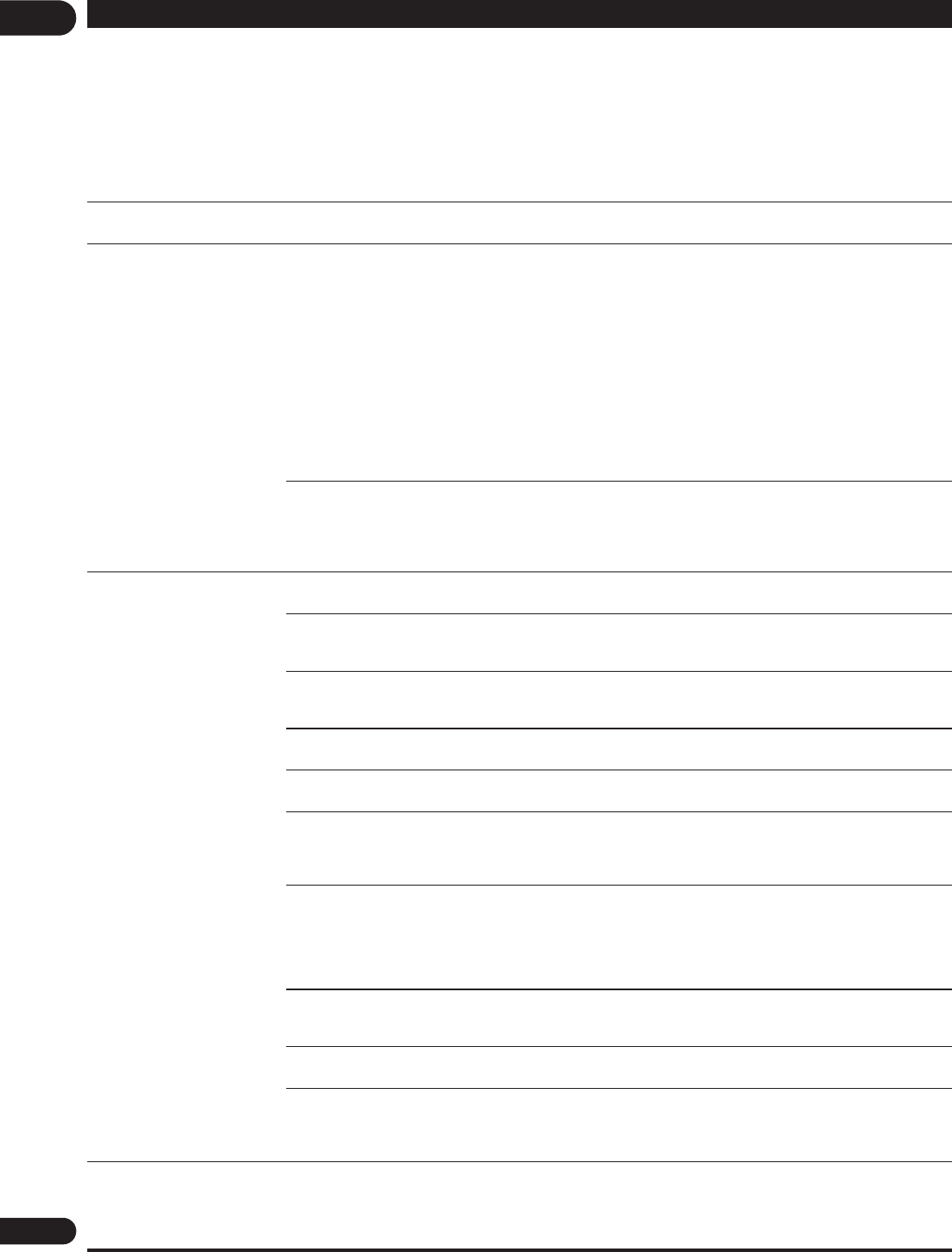
09
58
De
BD-LIVE-Funktion
(Verbindung zum Internet)
kann nicht verwendet
werden.
• Prüfen Sie die Netzwerk-Verbindungen und -Einstellungen.
• Anschließen Sie ein USB-Speichergerät an.
• Löschen Sie Daten vom USB-Speichergerät.
• Prüfen Sie, ob die BD-ROM die Funktion BD-LIVE unterstützt.
• Prüfen Sie die Verbindungen (Seite 46). Wenn „Netzwerk ist OK“
angezeigt wird, prüfen Sie die Einstellungen des Proxy-Servers bei
[Grundeinstellungen] -> [Netzwerk] -> [Proxy Server] -> [Nächster
Bildschirm] (Seite 43). Außerdem kann ein Problem mit der
Internetverbindung vorliegen. Wenden Sie sich an Ihren Internet-
Provider.
Software-Aktualisierung ist
langsam. Je nach der Internetverbindung und anderen Bedingungen kann eine
gewisse Zeit für den Update der Software erforderlich sein.
Eine andere Meldung als
„Netzwerk ist OK.“
(Netzwerkverbindung
erfolgreich hergestellt) wird
angezeigt, wenn der
Verbindungstest beendet
ist.
Wird „Netzwerk ist
FEHLGESCHLAGEN.“
angezeigt?
• Prüfen Sie, ob dieser Player und der Ethernet-Hub (oder Router mit
Hub-Funktionalität) richtig verbunden sind.
• Wenn die IP-Adresse mit der DHCP-Serverfunktion erhalten wird,
prüfen Sie, ob die Einstellung bei Information korrekt ist (Seite 43). Für
Details über die DHCP-Serverfunktion, siehe Bedienungsanweisungen
für den Ethernet-Hub (oder Router mit Hub-Funktionalität).
• Stellen Sie die IP-Adresse manuell ein.
• Prüfen Sie die Funktion und die Einstellungen der DHCP-
Serverfunktion des Ethernet-Hubs (oder Router mit Hub-
Funktionalität). Für Details über die DHCP-Serverfunktion, siehe
Bedienungsanweisungen für den Ethernet-Hub (oder Router mit Hub-
Funktionalität).
• Wenn die IP-Adresse dieses Players manuell eingestellt wurde,
setzen Sie diese oder die anderer Komponenten zurück.
Arbeitet der Ethernet-Hub
(oder Router mit Hub-
Funktionalität) richtig?
• Prüfen Sie die Einstellungen und Funktion des Ethernet-Hubs (oder
Router mit Hub-Funktionalität). Einzelheiten finden Sie in der
Bedienungsanleitung für den Ethernet-Hub.
• Starten Sie den Ethernet-Hub (oder Router mit Hub-Funktionalität)
neu.
Die auf Komponenten im
Netzwerk, wie auf einem
Computer, gespeicherten
Audiodateien, können nicht
abgespielt werden.
Es gibt Fälle, wo Zugriff auf eine Komponente mit installierter Internet-
Sicherheitssoftware nicht möglich ist.
Die Audiokomponente im
Netzwerk, die ausgeschaltet
wurde, wird eingeschaltet.
Schalten Sie die Audiokomponente im Netzwerk ein, bevor diese
Einheit eingeschaltet wird.
Wenn der Client automatisch autorisiert wird, müssen Sie die
entsprechende Information erneut eingeben. Prüfen Sie, ob der
Verbindungsstatus auf “Do not authorize” gesetzt ist.
Markieren Sie die auf der am Netzwerk angeschlossenen Komponente
gespeicherten Audiodateien.
Installieren Sie Windows Media Player 11 oder Windows Media Player
12 auf Ihrem Computer.
Geben Sie in MP3, WAV (nur LPCM), MPEG-4 AAC oder WMA
aufgezeichnete Audiodateien wieder. Beachten Sie, dass einige in
diesen Formaten aufgezeichnete Audiodateien möglicherweise nicht
an diesem Gerät wiedergegeben werden.
Audiodateien, die im Format
MPEG-4 oder AAC
aufgezeichnet sind, werden
mit Windows Media Player 11
oder Windows Media Player
12 abgespielt.
Audiodateien, die im Format MPEG-4 AAC aufgezeichnet sind, können
mit Windows Media Player 11 oder Windows Media Player 12 nicht
abgespielt werden. Versuchen Sie es mit einem anderen Server.
Beachten Sie die mitgelieferte Bedienungsanleitung zu Ihrem Server.
Prüfen Sie weiterhin, ob die Komponente durch besondere Umstände
beeinflusst wird oder im Sleep-Modus ist. Probieren Sie, die
Komponente bei Bedarf neu zu starten.
Probieren Sie, die Einstellungen für die am Netzwerk angeschlossene
Komponente zu ändern.
Der Ordner auf der am
Netzwerk angeschlossenen
Komponente wurde gelöscht
oder beschädigt.
Markieren Sie den auf der am Netzwerk angeschlossenen Komponente
gespeicherten Ordner.
Die auf Komponenten im
Netzwerk, wie auf einem
Computer, gespeicherten
Audiodateien, können nicht
abgespielt werden.
Prüfen Sie die Netzwerkeinstellungen des Computers, die
Sicherheitseinstellungen usw.
Problem Prüfen Abhilfe

59
De
09
Français Deutsch
Nederlands
Italiano Español
Sonstiges
Die Wiedergabe startet nicht. Die Komponente ist
momentan von dieser Einheit
oder der
Netzstromversorgung
getrennt.
Prüfen Sie, ob die Komponente richtig an diese Einheit oder die
Netzstromversorgung angeschlossen ist.
Der Computer wird nicht
richtig bedient. Die entsprechende IP-
Adresse ist nicht richtig
eingestellt.
Schalten Sie die eingebauten DHCP-Funktion Ihres Routers ein, oder
richten Sie das Netzwerk manuell entsprechend Ihrer
Netzwerkumgebung ein.
Die automatische Konfiguration nimmt eine gewisse Zeit in Anspruch.
Bitte warten.
Zugriff auf Windows Media
Player 11 oder Windows
Media Player 12 ist nicht
möglich.
Sie sind momentan bei der
Domäne über Ihren
Computer mit installiertem
Windows 7 angemeldet.
Anstelle sich in der Domain anzumelden, melden Sie sich im lokalen
Rechner an.
Video- und Audiowiedergabe
werden ungewünscht
gestoppt oder gestört.
Prüfen Sie, ob die Audiodatei in einem von dieser Einheit unterstützten
Format aufgezeichnet wurde.
Auch Audiodateien, die als auf diesem Receiver abspielbar markiert
sind, können manchmal nicht abgespielt oder angezeigt werden.
Prüfen Sie, ob der Ordner beschädigt oder beeinträchtigt wurde.
Das LAN-Kabel ist
momentan abgetrennt. Schließen Sie das LAN-Kabel richtig an.
Das Netzwerk, über das die
Internetverbindung läuft, ist
stark belastet.
Verwenden Sie 100BASE-TX zum Zugriff auf Komponenten im
Netzwerk.
Problem Prüfen Abhilfe
Das Gerät schaltet nicht ein. Ist das Netzkabel richtig
angeschlossen? • Stecken Sie den Netzstecker fest erneut in die Steckdose ein
(Seite 22).
• Ziehen Sie das Netzkabel ab, warten Sie einige Sekunden und
stecken Sie das Netzkabel dann wieder ein.
Die Stromversorgung des
Players schaltet automatisch
aus.
Ist Autom. Abschaltung auf
15 min oder 30 min
eingestellt?
Wenn Autom. Abschaltung auf 15 min oder 30 min gestellt ist,
schaltet sich der Player automatisch aus, wenn für die eingestellte
Zeitdauer keine Eingabe erfolgt (Seite 45).
Die Stromversorgung des
Players schaltet automatisch
aus.
Ist Steuerung via HDMI auf
Ein gestellt? Der Player schaltet sich möglicherweise mit der Stromversorgung des
an die HDMI OUT-Buchse angeschlossenen Fernsehgeräts ein und
aus. Wenn Sie nicht möchten, dass der Player beim Ein- oder
Ausschalten des Fernsehgeräts ebenfalls ein- oder ausgeschaltet wird,
stellen Sie Steuerung via HDMI auf Aus (Seite 43).
Dieses Gerät kann nicht
bedient werden. • Verwenden Sie das Gerät innerhalb des vorgeschriebenen
Temperaturbereichs (Seite 63).
• Wenn sich das Gerät nicht ausschalten lässt (auf Standby), setzen
Sie das Gerät zurück. Drücken und halten Sie 1STANDBY/ON an der
Frontblende des Gerätes 5 Sekunden gedrückt. Das Gerät startet neu
und kann jetzt bedient werden.
Der Player kann nicht mit der
Fernbedienung bedient
werden.
Befindet sich die
Fernbedienung zu weit vom
Player entfernt?
Verwenden Sie die Fernbedienung in einer Entfernung von maximal
7 m zum Fernbedienungssensor.
Sind die Batterien
verbraucht? Tauschen Sie die Batterien aus (Seite 5).
Das Gerät erwärmt sich bei
der Verwendung. Je nach der Verwendungsumgebung kann die Temperatur des
Gehäuses während der Verwendung steigen, aber das ist normal und
keine Fehlfunktion.
Der Eingang des
angeschlossenen
Fernsehgerät und AV-System
schaltet automatisch um.
Ist Steuerung via HDMI auf
Ein gestellt? Der Eingang des angeschlossenen Fernsehgeräts und AV-Systems
(AV-Receiver und -Verstärker usw.), angeschlossen an die HDMI OUT-
Buchse, schaltet möglicherweise automatisch auf den Player um,
wenn auf dem Player die Wiedergabe gestartet oder der Menü-
Bildschirm (Source-Funktion, usw.) angezeigt wird. Wenn Sie nicht
möchten, dass die Eingänge des angeschlossenen Fernsehgeräts und
Ihres AV-Systems (AV-Receiver oder -Verstärker usw.) automatisch
umgeschaltet werden, stellen Sie Steuerung via HDMI auf Aus
(Seite 43).
Problem Prüfen Abhilfe

09
60
De
Einstellungen, die ich
vorgenommen habe, wurden
möglicherweise gelöscht.
• Haben Sie das Netzkabel
abgezogen, während der
Player eingeschaltet war?
• Gab es einen Stromausfall?
Drücken Sie stets 1STANDBY/ON an der Frontplatte des Players oder
1STANDBY/ON auf der Fernbedienung, und prüfen Sie, dass
POWER OFF auf dem Frontplattendisplay erloschen ist, bevor Sie das
Netzkabel ziehen. Seien Sie insbesondere vorsichtig, wenn das
Netzkabel an eine Netzsteckdose eines anderen Geräts angeschlossen
ist, da der Player in diesem Fall gemeinsam mit dem Gerät
ausgeschaltet wird.
USB-Gerät (externer
Speicher) arbeitet nicht
richtig mit diesem Player.
Ist das USB-Gerät richtig
angeschlossen? • Schalten Sie den Player aus und dann wieder ein.
• Schalten Sie den Player aus und schließen dann das externe
Speichergerät an (Seite 21).
Ist das USB-Gerät über ein
Verlängerungskabel
angeschlossen?
Verwenden Sie kein Verlängerungskabel. Der Player arbeitet
möglicherweise nicht richtig damit.
Ist das externe Speichergerät
an den USB-Anschluss über
einen Speicherkartenleser
oder USB-Hub
angeschlossen?
Externe Speichergeräte arbeiten möglicherweise nicht, wenn sie an
den USB-Anschluss über einen Speicherkartenleser oder USB-Hub
angeschlossen sind.
Enthält das externe
Speichergerät mehrere
Partitionen?
Externe Speichergeräte können nicht erkannt werden, wenn sie
mehrere Partitionen enthalten.
Ist das externe Speichergerät
schreibgeschützt? Schalten Sie den Player aus und deaktivieren Sie den Schreibschutz.
Ist das Dateisystem des USB-
Geräts FAT32, FAT16 oder
NTFS?
USB-Geräte, die im Dateisystem FAT32, FAT16 oder NTFS formatiert
sind, können verwendet werden.
Manche externen Speichergeräte können nicht arbeiten.
Problem Prüfen Abhilfe

61
De
09
Français Deutsch
Nederlands
Italiano Español
Glossar
Abtastung mit Zeilensprung (Interlaced
Scan)
Bei diesem Verfahren wird ein Bild angezeigt, indem es zweimal
abgetastet wird. Die ungeraden Zeilen werden im ersten
Durchgang, die geraden Zeilen im zweiten Durchgang angezeigt,
um gemeinsam ein Bild (Frame) zu ergeben. Interlaced Scan
wird für diesen Player und in der Bedienungsanleitung durch ein
“i” nach dem Auflösungswert angegeben (z. B. 576i).
AVCHD (Advanced Video Codec High
Definition)
Siehe Seite 9.
BDAV
Im Zusammenhang mit dem BD-Format werden die
audiovisuellen Formatspezifikationen für digitale HD-Aufnahmen
von Ausstrahlungen auf diesem Player und in dieser
Bedienungsanleitung als BDAV bezeichnet.
BD-J
Siehe Seite 9.
BD-LIVE
Siehe Seite 9.
BDMV
Im Zusammenhang mit dem BD-Format werden die
audiovisuellen Formatspezifikationen für vorproduzierte HD-
Filminhalte auf diesem Player und in dieser
Bedienungsanleitung als BDMV bezeichnet.
BONUSVIEW
Siehe Seite 8.
Deep Color
Siehe Seite 16.
Default Gateway
Ein Default-Gateway ist eine Kommunikationsvorrichtung wie ein
Router, der Daten zwischen Netzwerken austauscht. Er dient
zum Lenken von Daten zu Netzwerken, bei denen der Ziel-
Gateway nicht ausdrücklich festgelegt ist.
DHCP (Dynamic Host Configuration
Protocol)
Dieses Protokoll bietet Konfigurationsparameter (IP-Adresse
usw.) für Computer und andere an das Netzwerk angeschlossene
Geräte.
DivX
Siehe Seite 10.
DNS (Domain Name System)
Dies ist ein System zum Übersetzen von Internet-Hostnamen in
ihre IP-Adressen.
Dolby Digital
Dolby Digital ist ein Audioformat zur Aufnahme von Ton auf bis
zu 5.1-Kanälen, wobei im Vergleich zu Linear PCM-Audiosignalen
nur ein Bruchteil der Datenmengen anfällt.
Dolby Digital Plus
Dolby Digital Plus ist ein Audioformat für hochauflösende
Medien. Es basiert auf Dolby Digital und kombiniert Effizienz mit
Flexibilität zu einem hochwertigen Mehrkanal-Audiosystem. Mit
BD-ROMs können bis zu 7.1-Kanäle mit digitalem Ton
aufgenommen werden.
Dolby TrueHD
Dolby TrueHD ist ein Audioformat, das eine verlustfreie
Codierung verwendet. Mit BD-ROMs können bis zu 8 Kanäle bei
96 kHz/24 Bits oder bis zu 6 Kanäle bei 192 kHz/24 Bits
aufgenommen werden.
DRM
Eine Technologie zum Schutz von digitalen Daten, die
Urheberrechten unterliegen. Digitalisierte Videos, Bilder und
Audiodateien verlieren auch bei mehrfachem Kopieren nicht an
Qualität. DRM ist eine Technologie zur Beschränkung der
Weitergabe oder Wiedergabe solcher digitalen Daten ohne die
Zustimmung des Urheberrechtsinhabers.
DSD (Direct Stream Digital)
Das Digital Audio Codierungssystem bei SACDs, das die
Audiosignale durch Impulsdichte eines Datenbits beschreibt.
DTS Digital Surround
DTS Digital Surround ist ein Audioformat, mit dem 48 kHz/24 Bit-
Audiosignale auf 5.1-Kanälen aufgenommen werden können.
DTS-HD High Resolution Audio
DTS-HD High Resolution Audio ist ein Audioformat, das eine
verlustbehaftete Codierung verwendet. Damit können 7.1-Kanäle
bei 96 kHz/24 Bits aufgenommen werden.
DTS-HD Master Audio
DTS-HD Master Audio ist ein Audioformat, das eine verlustfreie
Codierung verwendet. Mit BD-ROMs können 7.1 Kanäle bei
96 kHz/24 Bits oder 5.1 Kanäle bei 192 kHz/24 Bits aufgenommen
werden.
Ethernet
Ein Standard für lokale Netzwerke (LANs), mit dem mehrere
Computer usw. am gleichen Ort verbunden werden. Dieser
Player unterstützt 100BASE-TX.
Frames (Bilder) und Fields (Felder)
Ein Frame (Bild) ist die Einheit für eines der Standbilder, aus
denen sich Filme zusammensetzen. Ein Frame (Bild) besteht aus
einem Bild aus einer ungeraden Anzahl von Zeilen und einem
Bild aus einer geraden Anzahl von Zeilen, die in einem
Videosignal mit Abtastung mit Zeilensprung (Interlaced Scan) als
Fields (Felder) bezeichnet werden (576i, 1080i, usw.).
HDMI (High-Definition Multimedia
Interface)
Siehe Seite 16.
Interaktives Audio
Die Audiosignale, die in den Titeln von BD-ROMs aufgezeichnet
werden. Sie umfassen beispielsweise das Klickgeräusch, das bei
Eingaben auf dem Menü-Bildschirm ertönt.
IP-Adresse
Eine Adresse, die einen Computer oder ein anderes mit dem
Internet oder einem LAN verbundenes Gerät identifiziert. Sie
besteht aus Zahlen in vier Gruppen.
Linear PCM
Dies bezieht sich auf nicht komprimierte Audiosignale.
MAC (Media Access Control) Adresse
Eine Hardware-Identifikationsnummer, die spezifisch zu einem
Netzwerkgerät zugewiesen ist (LAN-Karte usw.).
MPEG (Moving Picture Experts Group)
Die Bezeichnung einer Familie von Standards, die zur Codierung
von Video- und Audiosignalen in einem digital komprimierten
Format verwendet werden. Die Standards für die Codierung von
Videodaten umfassen MPEG-1 Video, MPEG-2 Video, MPEG-4
Visual, MPEG-4 AVC, usw. Die Standards für die Codierung von
Audiodaten umfassen MPEG-1 Audio, MPEG-2 Audio, MPEG-2
AAC, usw.
Multi-Angle
Auf BD-ROM- oder DVD-Video-Discs können bis zu 9
Kamerawinkel gleichzeitig aufgenommen werden, sodass Sie
dieselbe Szene aus mehreren Betrachtungswinkeln betrachten
können.

09
62
De
Multi-Session
Multi-Session/Multi-Border-Aufnahme ist ein
Aufnahmeverfahren, bei dem zwei oder mehr Sessions/Borders
auf einer einzigen Disc aufgezeichnet werden. Beim Aufnehmen
von Daten auf einer Disc wird das Gerät, das die Daten von
Anfang bis Endes des Aufnahmevorgangs enthält, eine Session
oder Border genannt.
Parental Lock
Siehe Seite 47.
Picture-in-Picture (P-in-P)
Diese Funktion ermöglicht die Einbettung eines Untervideos in
das Hauptvideo. Einige BD-ROMs umfassen einen zweiten
Videostream, der über dem primären Videostream angezeigt
werden kann.
Port-Nummer
Dies ist eine Sub-Adresse, die unter der IP-Adresse für
simultanen Anschluss an mehrere Parteien bei Internet-
Kommunikation geboten wird.
Progressive Abtastung (Progressive
Scan)
Bei diesem Verfahren besteht ein Bild aus einem einzelnen Bild.
Die progressive Abtastung bietet scharfe, flimmerfreie Bilder,
insbesondere für Standbilder mit viel Text, Grafiken oder
horizontalen Linien. Progressive Scan wird für diesen Player und
in der Bedienungsanleitung durch ein “p” nach dem
Auflösungswert angegeben (z. B. 576p).
Proxy-Server
Dies ist ein Relais-Server zum Sicherstellung schnellen Zugriffs
und sicherer Kommunikation bei Verbindung zum Internet von
einem internen Netzwerk.
Regionalcode
Siehe Seite 9.
Sekundärer Audiostream
Einige BD-ROMs umfassen unterlegte Audiostreams, die mit
dem Haupt-Audiostream abgemischt sind. Diese unterlegten
Audiostreams werden als “sekundäre Audiostreams” bezeichnet.
Bei einigen Discs ist dieser sekundäre Audiostream als Ton für
den sekundären Videostream aufgezeichnet.
Sekundärer Videostream
Einige BD-ROMs enthalten unterlegte Videostreams, die mit der
Bild-in-Bild-Funktion (P-in-P) über dem Haupt-Videostream
angezeigt werden können. Diese unterlegten Videostreams
werden als “sekundäre Videostreams” bezeichnet.
Subnet mask (Subnet-Maske)
Dies dient zum Identifizieren, welcher Teil der IP-Adresse dem
Subnet entspricht (ein separat verwaltetes Netzwerk). Die
Subnet-Maske wird als ‘255.255.255.0’ ausgedrückt.
USB (Universal Serial Bus)
USB ist der Industriestandard zum Anschließen von
Peripheriegeräten an PCs.
VC-1
Ein von Microsoft entwickelter Video-Codec, der von der Society
of Motion Picture and Television Engineers (SMPTE)
standardisiert wurde. Einige BDs enthalten Videos, die mit
diesem Codec verschlüsselt sind.
x.v.Color
Siehe Seite 16.
Hinweis zur Software-
Lizenz
Im folgenden sind Übersetzungen der Software-Lizenzen.
Beachten Sie, dass diese Übersetzungen nicht die
offiziellen Dokumente sind. Rechtlich gültig sind die
englischen Originalversionen.
Über Apple Lossless Audio
Codec
Copyright © 2011 Apple Inc. Alle Rechte vorbehalten.
Lizenziert unter der Apache Lizenz, Version 2.0. Sie
können eine Kopie dieser Lizenz bei
http://www.apache.org/licenses/LICENSE-2.0 erhalten
Wissenswertes über FLAC
FLAC-Decoder
Copyright © 2000, 2001, 2002, 2003, 2004, 2005, 2006,
2007, 2008, 2009
Josh Coalson
Neuvertrieb und Verwendung in Quell- und Binärform mit
oder ohne Modifikation sind zulässig, vorausgesetzt, dass
die folgenden Bedingungen erfüllt werden:
• Neudistributionen von Quellcode müssen den obigen
Copyright-Hinweis, diese Liste von Bedingungen
sowie die folgende Ausschlussklausel enthalten.
• Neudistributionen in Binärform müssen den obigen
Copyright-Hinweis, diese Liste von Bedingungen und
die folgende Ausschlussklausel in der
Dokumentation und/oder anderen mit der
Distribution mitgelieferten Materialien wiedergeben.
• Weder der Name der Xiph.org-Foundation noch die
Namen der Kontributoren dürfen verwendet werden,
um Produkte gutzuheißen oder zu fördern, die aus
dieser Software abgeleitet sind, ohne dass
spezifische vorherige Genehmigung dafür vorliegt.
DIESE SOFTWARE WIRD VON DEN
URHEBERRECHTSINHABERN UND KONTRIBUTOREN
„WIE DIE WARE LIEGT UND STEHT“ GELIEFERT, UND ES
WERDEN KEINERLEI AUSDRÜCKLICHE ODER
IMPLIZIERTE GARANTIEN GEGEBEN, EINSCHLIESSLICH
ABER NICHT BESCHRÄNKT AUF, VERKAUFSFÄHIGKEIT
ODER EIGNUNG FÜR EINEN BESTIMMTEN ZWECK. AUF
KEINEN FALL ÜBERNEHMEN DIE FOUNDATION ODER
DIE KONTRIBUTOREN HAFTUNG FÜR JEGLICHE
DIREKTE, INDIREKTE, ZUFÄLLIGE, BESONDERE,
BEISPIELHAFTE ODER FOLGESCHÄDEN JEGLICHER
ART (EINSCHLIESSLICH ABER NICHT BEGRENZT AUF,
SCHÄDEN, DIE IN BEZUG ZUR BESCHAFFUNG VON
ERSATZPRODUKTEN, ODER DIENSTEN, VERLUST DER
GEBRAUCHSFÄHIGKEIT, VON DATEN ODER PROFITEN
ODER VON GESCHÄFTSUNTERBRECHUNG STEHEN),
EGAL WIE DIE SCHÄDEN ENTSTANDEN SIND UND
UNGEACHTET JEGLICHER THEORIE VON HAFTPFLICHT,
EGAL OB VERTRAGSGEMÄSS ODER AUF
SCHADENSERSATZRECHT BASIEREND
(EINSCHLIESSLICH NACHLÄSSIGKEIT ODER ANDERE),
DIE IN JEGLICHER WEISE AUS DER VERWENDUNG
DIESER SOFTWARE ENTSTEHEN, AUCH WENN ÜBER
DIE MÖGLICHKEIT SOLCHER SCHÄDEN INFORMIERT.
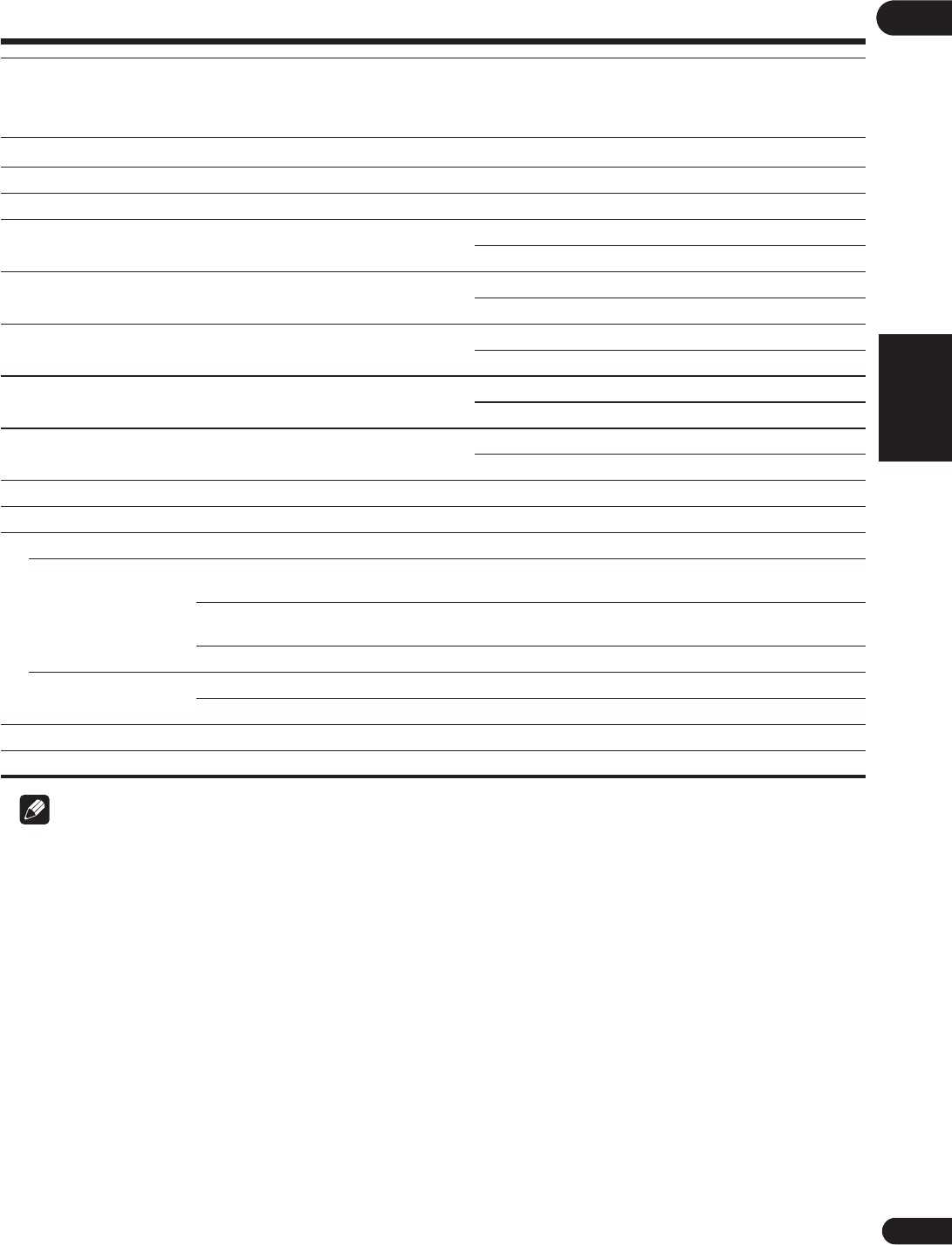
63
De
09
Français Deutsch
Nederlands
Italiano Español
Technische Daten
Hinweis
• Änderungen der technischen Daten und das Design dieses Geräts ohne vorherige Ankündigung bleiben
vorbehalten.
• Dieser Artikel enthält Urheberrechtsschutztechnologie, die durch US-Patente und andere Rechte der Rovi
Corporation an geistigem Eigentum geschützt ist. Reverse Engineering und Zerlegung sind verboten.
• Hier genannte Unternehmens- und Produktnamen sind Warenzeichen oder eingetragene Warenzeichen der
jeweiligen Unternehmen.
Modell BDP-LX88-K
BDP-LX88-S
BDP-LX58-K
BDP-LX58-S
Typ Blu-ray 3DTM SPIELER
Nennspannung
220 V bis 240 V Wechselspannung
Nennfrequenz 50 Hz/60 Hz
Leistungsaufnahme BDP-LX88 : 40 W
BDP-LX58 : 27 W
Leistungsaufnahme (Standby) BDP-LX88 : 0,3 W
BDP-LX58 : 0,3 W
Leistungsaufnahme (Network Standby on) BDP-LX88 : 5 W
BDP-LX58 : 5 W
Gewicht BDP-LX88 : 13,4 kg
BDP-LX58 : 9,9 kg
Außenabmessungen (einschließlich vorstehender Teile) BDP-LX88 : 435 mm (B) x 130 mm (H) x 339 mm (T)
BDP-LX58 : 435 mm (B) x 118 mm (H) x 338 mm (T)
Betriebstemperatur +5 °C bis +35 °C
Betriebsluftfeuchtigkeit 5 % bis 85 % (keine Kondensation)
Ausgangsbuchsen
HDMI 2 Satz, 19-polig: 5 V, 250 mA
Audioausgänge 2-Kanal (links/rechts) 1 Satz, Cinchbuchse
1 Set, XLR-Anschlüsse (nur BDP-LX88)
Audio-Ausgangspegel RCA : 200 mVrms (1 kHz, –20 dB)
XLR : 400 mVrms (1 kHz, –20 dB) (nur BDP-LX88)
Frequenzgang 4 Hz bis 88 kHz (Abtastrate 192 kHz)
Digitale
Audioausgänge Koaxial 1 Satz, Cinchbuchse
Optisch (nur BDP-LX88) 1 Set, optischer Digitalanschluss
LAN 1 Satz, Ethernet-Buchse (10BASE-T/100BASE-TX)
USB 2 Satz, Typ A

Grazie per aver acquistato questo prodotto Pioneer.
Leggere attentamente questo manuale di istruzioni per familiarizzarsi con l’uso dell’apparecchio.
Conservare poi il manuale per ogni eventuale futuro riferimento.
ATTENZIONE
Questo apparecchio non è impermeabile. Per prevenire
pericoli di incendi o folgorazioni, non posizionare nelle
vicinanze di questo apparecchio contenitori pieni di
liquidi (quali vasi da fiori, o simili), e non esporre
l’apparecchio a sgocciolii, schizzi, pioggia o umidità.
D3-4-2-1-3_A1_It
AVVERTENZA PER LA VENTILAZIONE
Installare l’apparecchio avendo cura di lasciare un
certo spazio all’intorno dello stesso per consentire una
adeguata circolazione dell’aria e migliorare la
dispersione del calore (almeno 10 cm sulla parte
superiore, 10 cm sul retro, e 10 cm su ciascuno dei lati).
ATTENZIONE
L’apparecchio è dotato di un certo numero di fessure e
di aperture per la ventilazione, allo scopo di garantirne
un funzionamento affidabile, e per proteggerlo dal
surriscaldamento. Per prevenire possibili pericoli di
incendi le aperture non devono mai venire bloccate o
coperte con oggetti vari (quali giornali, tovaglie, tende o
tendaggi, ecc.), e l’apparecchio non deve essere
utilizzato appoggiandolo su tappeti spessi o sul letto.
D3-4-2-1-7b*_A1_It
Condizioni ambientali di funzionamento
Gamma ideale della temperatura ed umidità
dell’ambiente di funzionamento:
da +5 °C a +35 °C, umidità relativa inferiore all‘85 %
(fessure di ventilazione non bloccate)
Non installare l’apparecchio in luoghi poco ventilati, o
in luoghi esposti ad alte umidità o alla diretta luce del
sole (o a sorgenti di luce artificiale molto forti).
D3-4-2-1-7c*_A1_It
AVVERTENZA
L’interruttore principale (
STANDBY/ON )
dell’apparecchio non stacca completamente il flusso
di corrente elettrica dalla presa di corrente alternata
di rete. Dal momento che il cavo di alimentazione
costituisce l’unico dispositivo di distacco
dell’apparecchio dalla sorgente di alimentazione, il
cavo stesso deve essere staccato dalla presa di
corrente alternata di rete per sospendere
completamente qualsiasi flusso di corrente.
Verificare quindi che l’apparecchio sia stato installato
in modo da poter procedere con facilità al distacco
del cavo di alimentazione dalla presa di corrente, in
caso di necessità. Per prevenire pericoli di incendi,
inoltre, il cavo di alimentazione deve essere staccato
dalla presa di corrente alternata di rete se si pensa di
non utilizzare l’apparecchio per periodi di tempo
relativamente lunghi (ad esempio, durante una
vacanza).
D3-4-2-2-2a*_A1_It
Questo prodotto è destinato esclusivamente all'uso
domestico. Eventuali disfunzioni dovute ad usi diversi
(quali uso prolungato a scopi commerciali, in
ristoranti, o uso in auto o su navi) e che richiedano
particolari riparazioni, saranno a carico dell'utente,
anche se nel corso del periodo di garanzia.
K041_A1_It
ATTENZIONE
Per evitare il pericolo di incendi, non posizionare
sull’apparecchio dispositivi con fiamme vive (ad
esempio una candela accesa, o simili).
D3-4-2-1-7a_A1_It
ATTENZIONE
PER EVITARE IL RISCHIO DI SCOSSE ELETTRICHE,
NON RIMUOVERE IL COPERCHIO (O IL RETRO). NON
CI SONO PARTI INTERNE LA CUI MANUTENZIONE
POSSA ESSERE EFFETTUATA DALL’UTENTE. IN CASO
DI NECESSITÀ, RIVOLGERSI ESCLUSIVAMENTE A
PERSONALE DI SERVIZIO QUALIFICATO.
D3-4-2-1-1_B1_It
AVVERTENZA
Questo apparecchio è un prodotto al laser di Classe 1
secondo le norme di sicurezza dei prodotti al laser
IEC 60825-1:2007, ma contiene un diodo al laser di
classe superiore alla Classe 1. Per ovvi motivi di
sicurezza, non togliere alcuno dei coperchi
dell’apparecchio e non tentare di accedere ai
dispositivi interni allo stesso.
Ogni e qualsiasi intervento o riparazione devono
essere effettuate solamente da personale qualificato.
PRODOTTO LASER DI CLASSE 1
D58-5-2-2b*_B1_It
Sull’apparecchio si trova applicata la seguente
etichetta di avvertimento:
Posizione dell’etichetta: all’interno dell’unità

Avvertenze riguardanti la visione 3D
• Se si dovessero accusare affaticamento o disagio durante la visione di immagini 3D, interrompere la
visione.
• I bambini, in particolare di età al di sotto dei 6 anni, possono essere particolarmente sensibili e chi li
sorveglia deve fare attenzione alla possibile presenza di segni di affaticamento o disagio.
• Durante la visione di immagini a 3D, riposare periodicamente.
La prolungata visione di immagini a 3D senza periodi di riposa può causare affaticamento o disagio.
AVVERTIMENTO RIGUARDANTE IL FILO DI
ALIMENTAZIONE
Prendete sempre il filo di alimentazione per la spina.
Non tiratelo mai agendo per il filo stesso e non toccate
mai il filo con le mani bagnati, perchè questo potrebbe
causare cortocircuiti o scosse elettriche. Non collocate
l’unità, oppure dei mobili sopra il filo di alimentazione e
controllate che lo stesso non sia premuto. Non
annodate mai il filo di alimentazione nè collegatelo con
altri fili. I fili di alimentazione devono essere collocati in
tal modo che non saranno calpestati. Un filo di
alimentazione danneggiato potrebbe causare incendi o
scosse elettriche. Controllate il filo di alimentazione
regolarmente. Quando localizzate un eventuale danno,
rivolgetevi al più vicino centro assistenza autorizzato
della PIONEER oppure al vostro rivenditore per la
sostituzione del filo di alimentazione.
S002*_A1_It
K058a_A1_It
Pb
Informazioni per gli utilizzatori finali sulla raccolta e lo smaltimento di vecchi
dispositivi e batterie esauste
Questi simboli sui prodotti, confezioni, e/o documenti allegati significano che vecchi
prodotti elettrici ed elettronici e batterie esauste non devono essere mischiati ai rifiuti
urbani indifferenziati.
Per l’appropriato trattamento, recupero e riciclaggio di vecchi prodotti e batterie
esauste, fate riferimento ai punti di raccolta autorizzati in conformità alla vostra
legislazione nazionale.
Con il corretto smaltimento di questi prodotti e delle batterie, aiuterai a salvaguardare
preziose risorse e prevenire i potenziali effetti negativi sull’ambiente e sulla salute
umana che altrimenti potrebbero sorgere da una inappropriata gestione dei rifiuti.
Per maggiori informazioni sulla raccolta e il riciclaggio di vecchi prodotti e batterie
esauste, contattate il vostro Comune, il Servizio di raccolta o il punto vendita dove
avete acquistato l’articolo.
Questi simboli sono validi solo nell’Unione Europea.
Per i paesi al di fuori dell’unione Europea:
Se volete liberarvi questi oggetti, contattate le vostre autorità locali o il punto vendita
per il corretto metodo di smaltimento.
Esempi di simboli
per le batterie
Simbolo per
il prodotto
Condensa
Se il lettore viene improvvisamente portato da un luogo
freddo ad uno caldo (ad esempio d’inverno) o se la
temperatura ambiente aumenta rapidamente a causa
di caloriferi o altro, all’interno dell’apparecchio (parti
mobili e lenti) potrebbe formarsi condensa (gocce
d’acqua). Se della condensa si forma, il lettore non
funziona bene e la riproduzione non è possibile.
Lasciare riposare il lettore acceso a temperatura
ambiente per 1 o 2 ore (il tempo effettivamente richiesto
dipende dalla quantità di condensa presente). La
condensa si dissipa e la riproduzione torna ad essere
possibile.
La condensa può anche verificarsi d’estate se il lettore
viene esposto all’aria fredda di un climatizzatore. Se
questo accade, spostare il lettore.
S005_A1_It

4
It
Indice
01 Prima di iniziare
Contenuto della confezione . . . . . . . . . . . . . . . . . . . . . . . . . . . 5
Inserimento delle batterie nel telecomando . . . . . . . . . . . . 5
Software Update . . . . . . . . . . . . . . . . . . . . . . . . . . . . . . . . . . . . 6
Controllo di questo lettore da un dispositivo mobile
(iPod, iPhone, iPad, ecc.). . . . . . . . . . . . . . . . . . . . . . . . . . . . . 6
Tipi di dischi/file riproducibili . . . . . . . . . . . . . . . . . . . . . . . . . 7
Dischi riproducibili . . . . . . . . . . . . . . . . . . . . . . . . . . . . . . . . 7
File riproducibili . . . . . . . . . . . . . . . . . . . . . . . . . . . . . . . . . . 10
Nome delle varie parti e funzioni. . . . . . . . . . . . . . . . . . . . . . 13
Telecomando . . . . . . . . . . . . . . . . . . . . . . . . . . . . . . . . . . . . 13
Pannello anteriore . . . . . . . . . . . . . . . . . . . . . . . . . . . . . . . . 14
Pannello posteriore . . . . . . . . . . . . . . . . . . . . . . . . . . . . . . . 15
02 Collegamento
Collegamenti via cavo HDMI . . . . . . . . . . . . . . . . . . . . . . . . . 16
Informazioni su HDMI . . . . . . . . . . . . . . . . . . . . . . . . . . . . . 16
La funzione Control con HDMI . . . . . . . . . . . . . . . . . . . . . . 17
Collegamento di un televisore . . . . . . . . . . . . . . . . . . . . . . 18
Collegamento con un ricevitore o amplificatore AV. . . . . 19
Collegamento di cavi audio . . . . . . . . . . . . . . . . . . . . . . . . . . 20
Collegamento di un ricevitore o amplificatore AV
usando un cavo audio digitale coassiale. . . . . . . . . . . . . . 20
Collegamento di un ricevitore o amplificatore AV
usando un cavo audio digitale ottico
(solo BDP-LX88) . . . . . . . . . . . . . . . . . . . . . . . . . . . . . . . . . . 20
Collegamento di un preamplificatore utilizzando un cavo
bilanciato (solo BDP-LX88) . . . . . . . . . . . . . . . . . . . . . . . . . 20
Il dispositivo di ingresso è collegato al
terminale ZERO SIGNAL . . . . . . . . . . . . . . . . . . . . . . . . . . . . 21
Collegamento di componenti alla porta USB . . . . . . . . . . . 21
I dispositivi USB. . . . . . . . . . . . . . . . . . . . . . . . . . . . . . . . . . 21
Collegamento di dispositivi USB . . . . . . . . . . . . . . . . . . . . 21
Collegamento alla rete LAN via l’interfaccia LAN . . . . . . . . 22
Collegamento via cavo LAN (LAN cablata) . . . . . . . . . . . . 22
Collegamento del cavo di alimentazione . . . . . . . . . . . . . . . 22
03 Come iniziare
Impostazioni con il menu Setup Navigator . . . . . . . . . . . . . 23
Controllo del lettore con il telecomando del televisore. . . . 24
Elenco dei codici di preselezione del televisore . . . . . . . . 24
Commutazione della risoluzione video di uscita . . . . . . . . . 25
04 Riproduzione
Riproduzione di dischi e file . . . . . . . . . . . . . . . . . . . . . . . . . 26
Quick View (vista rapida con audio). . . . . . . . . . . . . . . . . . 26
Scansione in avanti ed inversa. . . . . . . . . . . . . . . . . . . . . . 27
Riproduzione di capitoli, brani o file specifici . . . . . . . . . . 27
Salto di contenuti. . . . . . . . . . . . . . . . . . . . . . . . . . . . . . . . . 27
Per tornare ad una posizione di poco precedente . . . . . . 27
Per avanzare ad una posizione di poco successiva . . . . . 27
Riproduzione al rallentatore . . . . . . . . . . . . . . . . . . . . . . . . 27
Passi in avanti/all’indietro. . . . . . . . . . . . . . . . . . . . . . . . . . 27
Riproduzione ripetuta di una sezione specifica di un
titolo o brano (ripetizione A-B) . . . . . . . . . . . . . . . . . . . . . . 27
Riproduzione ripetuta (Ripetere la riproduzione) . . . . . . . 27
Riproduzione in un ordine desiderato (riproduzione
programmata) . . . . . . . . . . . . . . . . . . . . . . . . . . . . . . . . . . . 28
Creazione di segnalibri . . . . . . . . . . . . . . . . . . . . . . . . . . . . 28
Zoom . . . . . . . . . . . . . . . . . . . . . . . . . . . . . . . . . . . . . . . . . . . 28
Riproduzione di foto in slideshow . . . . . . . . . . . . . . . . . . . 28
Cambio dell’angolo della telecamera. . . . . . . . . . . . . . . . . 29
Cambiamento dei sottotitoli . . . . . . . . . . . . . . . . . . . . . . . . 29
Uso della funzione DIRECT . . . . . . . . . . . . . . . . . . . . . . . . . 29
Spostamento dei sottotitoli. . . . . . . . . . . . . . . . . . . . . . . . . 29
Cambiamento dell’audio. . . . . . . . . . . . . . . . . . . . . . . . . . . 30
Cambio dell’area di riproduzione CD/SACD . . . . . . . . . . . 30
Visualizzazione di informazioni sul disco. . . . . . . . . . . . . . 30
Utilizzo di BONUSVIEW o BD-LIVE. . . . . . . . . . . . . . . . . . . 30
Funzioni di riproduzione . . . . . . . . . . . . . . . . . . . . . . . . . . . 31
Uso del menu FUNCTION . . . . . . . . . . . . . . . . . . . . . . . . . . . 32
Riproduzione da un momento particolare
(ricerca a tempo) . . . . . . . . . . . . . . . . . . . . . . . . . . . . . . . . . 33
Riproduzione di un titolo, capitolo, brano o file specifici
(ricerca) . . . . . . . . . . . . . . . . . . . . . . . . . . . . . . . . . . . . . . . . 33
Riproduzione in ordine casuale di una gamma
specifica di dischi, titoli o capitoli (brani/file) . . . . . . . . . . 33
Continuazione della riproduzione da una posizione
particolare (Continued Viewing Playback). . . . . . . . . . . . . . 33
05 Riproduzione dalla funzione Source
Funzione Source. . . . . . . . . . . . . . . . . . . . . . . . . . . . . . . . . . . 34
La riproduzione in rete . . . . . . . . . . . . . . . . . . . . . . . . . . . . 34
Playback del file in rete . . . . . . . . . . . . . . . . . . . . . . . . . . . . . 35
Riproduzione di dischi/USB . . . . . . . . . . . . . . . . . . . . . . . . . 35
Riproduzione di file di immagine . . . . . . . . . . . . . . . . . . . . 36
Riproduzione in un ordine desiderato (Playlist) . . . . . . . . . 36
Aggiunta di brani/file . . . . . . . . . . . . . . . . . . . . . . . . . . . . . 36
Riproduzione di Playlist . . . . . . . . . . . . . . . . . . . . . . . . . . . 36
Cancellazione di brani/file dalla Playlist . . . . . . . . . . . . . . 36
06 Riproduzione di contenuti dal Web
Contenuti dal Web disponibili. . . . . . . . . . . . . . . . . . . . . . . . 37
Riproduzione di voci. . . . . . . . . . . . . . . . . . . . . . . . . . . . . . . . 37
07 Impostazione delle opzioni Audio/Video
Modifica delle opzioni Audio. . . . . . . . . . . . . . . . . . . . . . . . . 38
Funzionamento della schermata Audio Parameter . . . . . 38
Modifica delle opzioni Video . . . . . . . . . . . . . . . . . . . . . . . . . 39
Funzionamento della schermata Video Parameter . . . . . 39
08 Impostazioni avanzate
Modifica delle impostazioni . . . . . . . . . . . . . . . . . . . . . . . . . 41
Uso della schermata Initial Setup
(Impostazione iniziale) . . . . . . . . . . . . . . . . . . . . . . . . . . . . 41
Aggiornamento del software . . . . . . . . . . . . . . . . . . . . . . . 48
Ritorno alle impostazioni predefinite di tutti i
parametri . . . . . . . . . . . . . . . . . . . . . . . . . . . . . . . . . . . . . . . 48
Impostazione della modalità di retroilluminazione . . . . . 49
Come vengono emessi i formati audio digitali . . . . . . . . . . 50
Tabella dei codici delle lingue e tabella dei codici di
paesi ed area . . . . . . . . . . . . . . . . . . . . . . . . . . . . . . . . . . . . . 51
Tabella dei codici di lingua. . . . . . . . . . . . . . . . . . . . . . . . . 51
Tabella dei codici di paesi ed area. . . . . . . . . . . . . . . . . . . 51
09 Informazioni aggiuntive
Precauzioni per l’uso . . . . . . . . . . . . . . . . . . . . . . . . . . . . . . . 52
Trasporto del lettore . . . . . . . . . . . . . . . . . . . . . . . . . . . . . . 52
Posizione di installazione . . . . . . . . . . . . . . . . . . . . . . . . . . 52
Spegnere il lettore se non è in uso . . . . . . . . . . . . . . . . . . 52
Condensa . . . . . . . . . . . . . . . . . . . . . . . . . . . . . . . . . . . . . . . 52
Pulizia del lettore . . . . . . . . . . . . . . . . . . . . . . . . . . . . . . . . . 52
Precauzioni nel caso l’unità venga installata in uno
scaffale con una porta di vetro. . . . . . . . . . . . . . . . . . . . . . 52
Pulitura della lente del lettore . . . . . . . . . . . . . . . . . . . . . . 53
Trattamento dei dischi . . . . . . . . . . . . . . . . . . . . . . . . . . . . 53
Diagnostica. . . . . . . . . . . . . . . . . . . . . . . . . . . . . . . . . . . . . . . 54
Riproduzione . . . . . . . . . . . . . . . . . . . . . . . . . . . . . . . . . . . . 54
Funzione Control . . . . . . . . . . . . . . . . . . . . . . . . . . . . . . . . . 57
Reta. . . . . . . . . . . . . . . . . . . . . . . . . . . . . . . . . . . . . . . . . . . . 58
Altri problemi . . . . . . . . . . . . . . . . . . . . . . . . . . . . . . . . . . . . 60
Glossario . . . . . . . . . . . . . . . . . . . . . . . . . . . . . . . . . . . . . . . . . 61
Dati tecnici . . . . . . . . . . . . . . . . . . . . . . . . . . . . . . . . . . . . . . . 63

5
It
01
Français Deutsch
Nederlands
Italiano Español
Capitolo 1
Prima di iniziare
Contenuto della
confezione
• Telecomando x 1
• Batterie al manganese AAA 700 x 2
• Cavo di alimentazione
• Scheda di garanzia
• Avviso di licenza del software
• Istruzioni per l’uso (questo manuale)
Inserimento delle batterie
nel telecomando
Le batterie accluse al lettore sono fornite solo per
verificare che il prodotto funzioni e possono non
funzionare a lungo. Raccomandiamo l’uso di batterie
alcaline, che hanno una durata superiore.
AVVERTENZA
• Non usare o conservare batterie in luce solare diretta
o in altri luoghi eccessivamente caldi, ad esempio in
un’automobile o vicino ad una sorgente di calore. Le
batterie potrebbero perdere liquido, surriscaldarsi,
esplodere o prendere fuoco. Anche la durata e le
prestazioni delle batterie potrebbero risultare ridotte.
• Tenere i piccoli componenti lontano dalla portata dei
bambini. Se ingeriti accidentalmente, consultare
immediatamente un medico.
Attenzione
• Una volta sostituite le batterie, potrebbero essere
ripristinate le impostazioni predefinite. In tal caso,
ripristinarle (pagine 24 e 49).
• Non usare una nuova batteria insieme ad una
vecchia.
• Nel caricare le batterie nel telecomando, fare
attenzione ad orientarle correttamente nel modo
indicato dalle polarità ( e ).
• Inserire le batterie facendo attenzione a non
danneggiare le molle dei terminali . Questo potree
fare perdere o surriscaldare le batterie stesse.
• Non riscaldare, smontare o gettare nel fuoco o in
acqua le batterie.
• Le batterie possono avere voltaggi differenti anche se
sembrano simili. Non usare insieme batterie
differenti.
• Per evitare che perdano fluido, togliere le batterie se
si pensa di non dover usare il telecomando per
qualche tempo (un mese o più). Se il fluido dovesse
fuoriuscire, pulire bene il vano delle batterie prima di
inserire batterie nuove. Se una batteria dovesse
perdere e del fluido dovessero toccare la pelle, lavarla
con grandi quantità di acqua.
• Nel gettare batterie usate, rispettare le norme di legge
in vigore nel vs. paese o area in tema di protezione
dell’ambiente.
1 Aprire la copertina dal retro.
2 Inserire le batterie (2 x AAA 700) fornite in
dotazione.
Inserirle prima dal lato .
3 Aprire la copertina dal retro.
Chiudere bene (si deve sentire un clic).
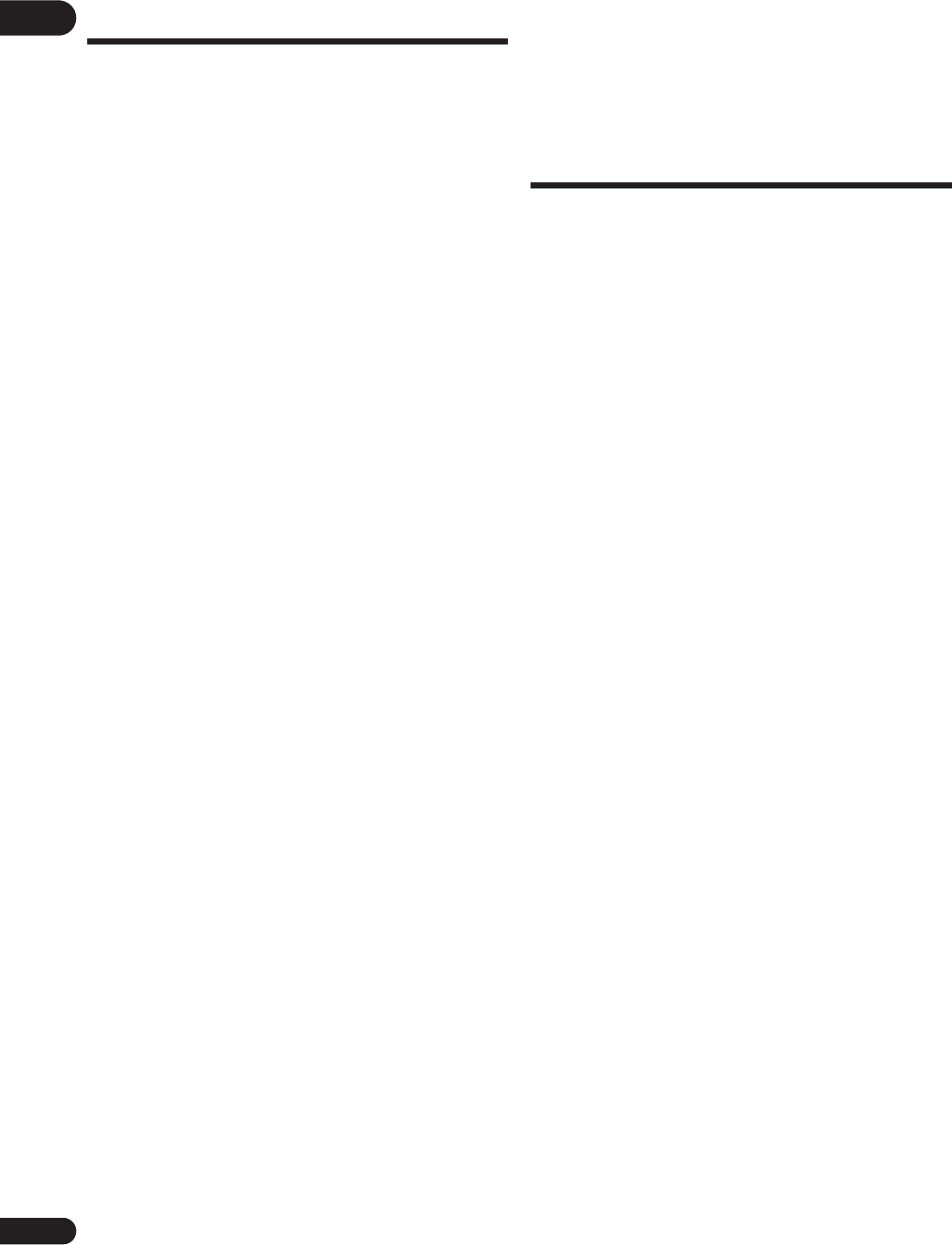
01
6
It
Software Update
Le informazioni su questo lettore sono fornite dal sito di
Pioneer. Per aggiornamenti ed informazioni sul vostro
Riproduttore di Blu-ray Disc, controllare il sito Web
seguente.
http://www.pioneer.eu/
Controllo di questo
lettore da un
dispositivo mobile
(iPod, iPhone, iPad,
ecc.)
Il lettore può venire controllato da un dispositivo mobile
installando su di esso uno speciale applicativo.
Per dettagli, vedere le informazioni sul prodotto del sito
Pioneer.
Questo applicativo speciale potrebbe venire modificato e
abbandonato senza preavviso.
Apple, iPad, iPhone, iPod, iPod nano e iPod touch sono
marchi di fabbrica di Apple Inc., registrati negli Stati Uniti
ed in altri paesi.

7
It
01
Français Deutsch
Nederlands
Italiano Español
Tipi di dischi/file riproducibili
Dischi riproducibili
Dischi con i logo che seguono stampati sull’etichetta, sulla custodia o sulla copertina.
Attenzione
• Si possono visualizzare solo dischi finalizzati.
Tipo di disco Logo
Tipo di uso
BDMV BDAV DVD-
Video
DVD-
Audio DVD VR CD-DA
DTS-CD
DATA-
DISC1
1. Dischi sui quali sono registrati file video, di immagini o audio.
BD2
2. Compresi i dischi a doppio strato.
BD-ROM
BD-R
BD-RE
DVD
DVD-ROM
DVD-R2,3,4
3. Finalizzare i dischi prima di provare a riprodurli con questo lettore.
4. I dischi DVD-R for Authoring (da 3,95 GB e 4,7 GB) non possono venire riprodotti.
5
5. Incluso il formato AVCHD.
6
6. Incluso il formato AVCREC.
DVD-RW3,7
7. I DVD-RW di Versione 1.0 non possono venire riprodotti.
56
DVD+R2,3
DVD+RW3
CD
CD-DA
(CD audio)8
8. Inclusi i CD video.
CD-R3
CD-RW3
CD-ROM

01
8
It
•
“Blu-ray Disc”, “Blu-ray” ed il “Blu-ray Disc” sono
marchi di fabbrica della Blu-ray Disc Association.
•
è un marchio di fabbrica della DVD Format/
Logo Licensing Corporation.
Dischi non riproducibili
•DVD HD
•Dischi DVD-RAM
È possibile che alcuni dischi non presenti nella lista qui
sopra non possano venire riprodotti.
Nota
• Alcuni dischi non possono venire riprodotti anche se
portano uno dei loghi visti alla pagina precedente.
• Per riprodurre dischi da 8 cm, metterli nella
depressione da 8 cm al centro del piatto portadisco.
Non sono necessari adattatori. I BD-ROM da 8 cm
non possono venire riprodotti.
Riproduzione di copie non
autorizzate
Avvertenza riguardante Cinavia
Questo prodotto utilizza tecnologia Cinavia per limitare
l’uso di copie non autorizzate di alcuni film e video
commerciali, e le loro colonne sonore. Se viene rilevato
l’uso di una copia non autorizzata, viene visualizzato un
messaggio e la riproduzione o copia cessano.
Maggiori dettagli sulla tecnologia Cinavia sono
disponibili presso il Cinavia Online Consumer
Information Center a http://www.cinavia.com. Per
richiedere ulteriori informazioni su Cinavia via posta,
mandare una cartolina con il proprio indirizzo a: Cinavia
Consumer Information Center, P.O. Box 86851, San
Diego, CA, 92138, USA.
Copyright 2004-2010 Verance Corporation. Cinavia™ è un
marchio di fabbrica della Verance Corporation. Protetto
dal brevetto U.S.A. 7,369,677 e da brevetti in tutto il
mondo ottenuti e richiesti sotto licenza della Verance
Corporation. Tutti i diritti riservati.
Il sistema di protezione dei diritti
d’autore
Alcuni dischi Blu-ray DiscTM, DVD ed altri contenuti
riprodotti via Internet o altre reti impiegano una
tecnologia di protezione dei diritti d’autore. La tecnologia
di protezione dei diritti d’autore limita la riproduzione e
l’emissione di dati analogici. A causa di revisioni delle
norme di protezione dei diritti d’autore, le restrizioni
possono differire a seconda della data di acquisto
dell’apparecchio. Le restrizioni possono anche venire
cambiare con l’aggiornamento del software dopo
l’acquisto.
I formati audio
I seguenti formati audio sono supportati da questo
lettore:
•Dolby TrueHD
• Dolby Digital Plus
• Dolby Digital
•DSD
• DTS-HD Master Audio
• DTS-HD High Resolution Audio
• DTS Digital Surround
• Audio MPEG (AAC)
•Linear PCM
Per riprodurre il segnale surround Dolby TrueHD, Dolby
Digital Plus, DSD, DTS-HD Master Audio e DTS-HD High
Resolution Audio, si raccomanda di collegare il lettore ad
un ricevitore o amplificatore AV compatibile con questi
formati audio usando un cavo HDMI. Caricato un disco
BD contenente suono in uno di questi formati audio,
scegliere il formato audio desiderato dal menu.
Prodotto su licenza di Dolby Laboratories. ”Dolby” e il
simbolo della doppia D sono marchi di Dolby
Laboratories.
Per brevetti DTS, visitare il sito http://patents.dts.com.
Prodotto su licenza di DTS Licensing Limited. DTS, DTS-
HD, il relativo simbolo, DTS ed il suo simbolo sono tutti
marchi di fabbrica depositati, e DTS-HD Master Audio
|
Essential è un marchio di fabbrica della DTS, Inc.
©
DTS,
Inc. Tutti i diritti riservati.
Riproduzione di dischi BD
• I BD (BDMV) dei seguenti formati possono venire
riprodotti.
– Formato Blu-ray Disc Read-Only (ROM) Versione 2
– Formato Blu-ray Disc Recordable (R) Versione 2
– Formato Blu-ray Disc Rewritable (RE) Versione 3
Questo lettore supporta i BD-ROM Profile 5.
“Blu-ray 3D” e il logo “Blu-ray 3D” sono marchi di
fabbrica della Blu-ray Disc Association.
Le funzioni BONUSVIEW come la riproduzione di
video secondari (immagine nell’immagine) ed audio
secondario possono venire usate. I dati usati con la
funzione BONUSVIEW (il video secondario
(immagine nell’immagine) ed i dati dell ’audio
secondario) possono venire salvati in dispositivi di
memoria di massa. Per dettagli sulla riproduzione di
video ed audio secondari, consultare le istruzioni del
disco.
“BONUSVIEW” è un marchio di fabbrica della Blu-ray
Disc Association.

9
It
01
Français Deutsch
Nederlands
Italiano Español
Le funzioni BD-LIVE, ad esempio il download di
anteprime di film, audio o lingue addizionali, e la
riproduzione di giochi in linea possono avere luogo su
Internet. I dati scaricati con la funzione BD-LIVE
(anteprime, ecc.) vengono memorizzati nel
dispositivo di memoria di massa. Per dettagli sulle
funzioni BD-LIVE, consultare le istruzioni del disco.
Il logo “BD-LIVE” è un marchio di fabbrica della Blu-
ray Disc Association.
Con i BD-ROM è possibile usare applicativi BD-J
(Java) per creare titoli altamente interattivi, includenti
ad esempio giochi.
Oracle e Java sono marchi registrati di Oracle e/o
delle relative consociate. Altri nomi possono essere
marchi dei rispettivi proprietari.
• I BD (BDAV) dei seguenti formati possono venire
riprodotti.
– Formato Blu-ray Disc Recordable (R) Versione 1
– Formato Blu-ray Disc Rewritable (RE) Versione 2
Riproduzione di DVD
Questa etichetta indica la compatibilità di riproduzione
con dischi DVD-RW registrati nel formato VR (formato
Video Recording). Tuttavia, nel caso di dischi registrati
con un programma criptato registrabile una sola volta, la
riproduzione può venir fatta solo usando un dispositivo
CPRM compatibile.
AVCHD è un formato di registrazione per videocamere
digitali ad alta definizione (HD) che registrano su certi
supporti usando dei codec molto efficienti.
“AVCHD” ed il logo “AVCHD” sono marchi di fabbrica
della Panasonic Corporation e della Sony Corporation.
I numeri di regione
I lettori Blu-ray ed i dischi BD-ROM o DVD-Video
possiedono il numero di regione della regione in cui
vengono venduti.
I numeri di regione sono:
•BD-ROM : B
•DVD-Video : 2
I dischi non possedenti uno di questi numeri non
possono venire riprodotti. I dischi riproducibili con questo
lettore sono i seguenti.
• BD : B (compresi i B) e ALL
• DVD : 2 (inclusi i 2) e ALL
Riproduzione di CD
I CD protetti dalla copia: Questo lettore è costruito in
conformità alle caratteristiche del formato CD audio.
Questo lettore non supporta la riproduzione o le funzioni
di dischi che non siano conformi a tali caratteristiche.
Riproduzione di DualDisc
Un DualDisc è un disco a due facce, una contenente dati
DVD — video, audio, ecc. — e l’altra contenente
materiale non DVD, ad esempio materiale audio digitale.
Il lato DVD di un DualDisc è riproducibile con questo
lettore.
Il lato audio non DVD del disco non è invece compatibile
con questo lettore.
Può accadere che, nel caricare o togliere un DualDisc, il
lato opposto a quello riprodotto venga graffiato. Tale lato
potrebbe in questo modo non esser più riproducibile.
Per ulteriori informazioni sulle specifiche tecniche
DualDisc, rivolgersi al produttore o al rivenditore del
disco.
Riproduzione di dischi creati con
computer o registratori BD/DVD
• Potrebbe non essere possibile riprodurre dischi
registrati con computer a causa delle impostazioni
dell’applicativo usato o della configurazione del
computer. Registrare i dischi in un formato
riproducibile con questo lettore. Per dettagli,
consultare il proprio negoziante di fiducia.
• Potrebbe non essere possibile riprodurre dischi
registrati con computer su di un BD/DVD se la qualità
della registrazione è scadente a causa delle
caratteristiche del disco, di graffi, di sporco sul disco
o sulla lente del registratore, ecc.
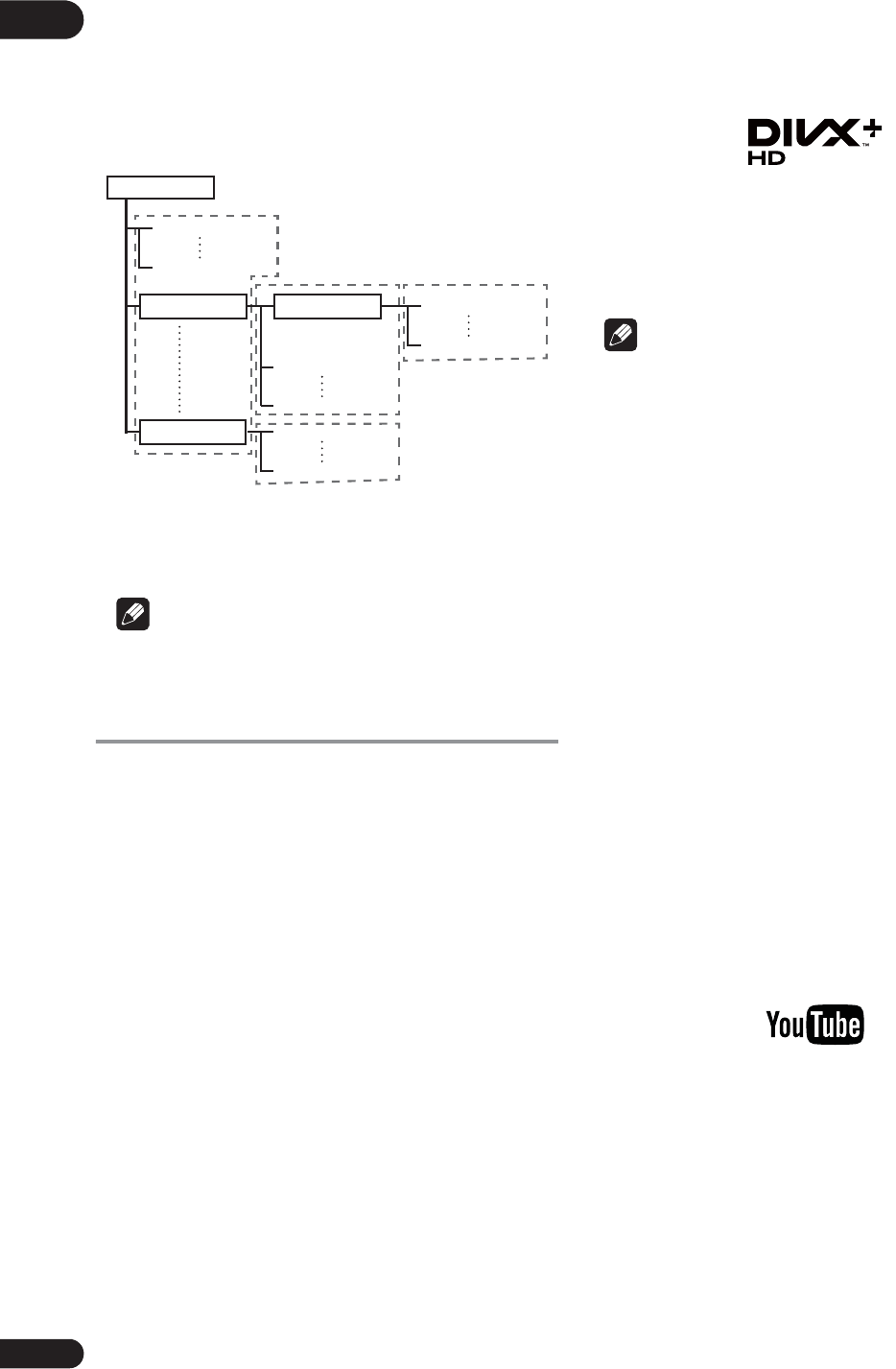
01
10
It
File video, audio e di immagine, e
cartelle
I file audio e di immagine possono essere riprodotti con
questo lettore quando le cartelle del disco o dispositivo
USB sono state create nel modo descritto di seguito.
Esempio di struttura delle cartelle:
* Il numero di cartelle e file in una singola cartella
(compresa la directory di base) può arrivare a 256. Il
massimo numero di livelli gerarchici delle cartelle è 5.
Nota
• I nomi di file e cartelle visualizzati dal lettore possono
differire da quelli visualizzati da un computer.
File riproducibili
I file video, di immagini ed audio registrati su BD, DVD,
CD o dispositivi USB possono venire riprodotti.
Formati dei file video supportati
• DivX Plus HD
Certificato DivX® per la riproduzione di video DivX® e
DivX PlusTM HD (H.264/MKV) fino a 1080p HD,
compresi contenuti premium.
INFORMAZIONI SUL FORMATO DIVX VIDEO: DivX® è
un formato video digitale creato da DivX, LLC, una
società controllata da Rovi Corporation. Questa unità
è un dispositivo con certificazione ufficiale DivX
Certified®, in grado di riprodurre video DivX. Visitare
divx.com per ulteriori informazioni è per le utilità
software per la conversione dei file in DivX video.
INFORMAZIONI SUI CONTENUTI DIVX VIDEO-ON-
DEMAND: Per riprodurre contenuti DivX Video-on-
Demand (VOD), è necessario registrare questo
dispositivo dotato di certificazione DivX Certified®.
Per ottenere il codice di registrazione, vedere la
sezione DivX VOD del menu di impostazione del
vostro dispositivo. Visitare vod.divx. com per ulteriori
informazioni su come completare la registrazione.
DivX
®
, DivX Certified
®
, DivX PlusTM HD e i relativi
loghi sono marchi registrati di Rovi Corporation o da
società controllate da Rovi Corporation, e il loro
utilizzo è sottoposto a licenza.
Nota
• Questo dispositivo DivX® Certified, prima di essere in
grado di riprodurre materiale DivX Video-on-Demand
(VOD), deve venire registrato. Per prima cosa,
generare il codice di registrazione VOD DivX col
proprio dispositivo e darlo durante il processo di
registrazione. Importante: Il materiale VOD DivX è
protetto da un sistema DRM (Digital Rights
Management) DivX che limita la riproduzione a
dispositivi DivX Certified che sono stati registrati. Se
si tenta di riprodurre materiale VOD DivX con
dispositivi non autorizzati, appare il messaggio Errore
di Autorizzazzione e la riproduzione non ha luogo.
Per dettagli, vedere www.divx.com/vod.
– Il codice di registrazione DivX VOD di questo lettore
può venire trovato in HOME MENU A Config.
Iniziale A Riproduzione A DivX® VOD DRM A
Codice Registrazione (pagina 44).
– Il numero di visioni di alcuni file DivX VOD è
limitato. Nel caso tali file vengano riprodotti con
questo lettore, il numero di visioni rimasto viene
visualizzato. I file il cui numero di visioni è 0 non
sono riproducibili (e Questo noleggio Divx è
scaduto viene visualizzato). I file per i quali il
numero di file non appare possono venire riprodotti
quante volte voluto (il numero di visioni rimaste non
viene visualizzato).
• YouTube
YouTubeTM è un marchio di Google inc.
*
*
*
*
Base
Cartella 01
Cartella XX
Cartella
001.jpg/001.mp3
xxx.jpg/xxx.mp3
001.jpg/001.mp3
xxx.jpg/xxx.mp3
001.jpg/001.mp3
xxx.jpg/xxx.mp3
001.jpg/001.mp3
xxx.jpg/xxx.mp3

11
It
01
Français Deutsch
Nederlands
Italiano Español
Tipi di file riproducibili
File riproducibili
(Estensioni)
Supporti fisici utilizzabili
Caratteristiche tecniche dei file
BD-R/RE/-R DL/
RE DL/-R LTH,
DVD-R/RW/-R DL/
+R/+RW/+R DL,
CD-R/RW
Dispositivi USB1Rete
MP3
(.mp3)
Frequenze di campionamento: Fino a 48 kHz
Bitrate: Fino a 320 kbps
Tipo di audio: MPEG-1 Audio Layer 3
WMA2
(.wma)
Frequenze di campionamento: Fino a 48 kHz
Bitrate: Fino a 192 kbps
Tipo di audio: WMA versione 9
AAC
(.m4a)
Frequenze di campionamento: Fino a 96 kHz
Bitrate: Fino a 320 kbps
Tipo di audio: MPEG4-AAC
MPEG2 AAC
(.aac)
Frequenze di campionamento: Fino a 48 kHz
Bitrate: Fino a 320 kbps
Tipo di audio: MPEG2-AAC
WAV
(.wav)
Frequenze di campionamento: Fino a 192 kHz
Bitrate di quantizzazione: 16 bit, 24 bit
Canali: 2 can/Multi (7,1 ch)
(codec PCM)
FLAC
(.flac)
Frequenze di campionamento: Fino a 192 kHz
Bitrate di quantizzazione: 16 bit, 24 bit
Canali: 2 can/Multi (5,1 ch)
Monkey’s Audio
(.ape)
Frequenze di campionamento:
Supporto estremamente elevato fino a 48 kHz
Supporto elevato fino a 96 kHz
Bitrate di quantizzazione: 16 bit, 24 bit
Canali: 2 can
DSD
(.dff/.dsf)
2,8 MHz
Canali: 2 can/Multi (5,1 ch)
AIFF
(.aif/.aiff)
Frequenze di campionamento: Fino a 192 kHz
Bitrate di quantizzazione: 16 bit, 24 bit
Canali: 2 can
(codec PCM)
ALAC
(.m4a)
Frequenze di campionamento: Fino a 192 kHz
Bitrate di quantizzazione: 16 bit, 24 bit
Canali: 2 can
JPEG
(.jpg/.jpeg) Risoluzione massima: 4 000 x 3 000 pixel
MPO
(.mpo) Foto a 3D
PNG
(.png)
Risoluzione massima: 2 048 x 1 024 pixel
I file PNG animati non sono supportati.
GIF
(.gif)
Risoluzione massima: 2 048 x 1 024 pixel
I file GIF animati non sono supportati.
La rotazione di immagini non è supportata.
DivX
(.avi/.divx/.mkv)
Versioni supportate: Mediante DivX® PLUS HD
Risoluzione massima:
Fino a 1 920 x 1 080 (DivX® PLUS HD)
Fino a 1 280 x 720 (MKV)

01
12
It
Nota
• A seconda della sua struttura, delle capacità del server e dell’ambiente di rete, potrebbe essere impossibile
riprodurre qualche file, anche se di tipo indicato come riproducibile nella tabella dei file riproducibili qui sopra.
• I file protetti col sistema DRM (Digital Rights Management) (salvo i file DivX VOD) non sono riproducibili.
• I materiali AVCHD non sono riproducibili via LAN.
MP4
(.mp4)
Risoluzione massima: Fino a 1 920 x 1 080
Video: MPEG4, MPEG-4 AVC (livello 4.1)
Audio: AAC, MP3
WMV
(.wmv)
Risoluzione massima: Fino a 1 920 x 1 080
Video: WMV9, WMV9AP (VC-1)
Audio: WMA
AVI
(.avi)
Risoluzione massima: Fino a 1 920 x 1 080
Video: MPEG4
Audio: MP3, AAC
3GP
(.3gp)
Video: H.263, MPEG4, H.264
Audio: MPEG-4 AAC
FLV
(.flv)
Video: Sorenson H.263 (FLV1), VP6 (FLV4),
H.264
Audio: MP3, AAC
1. Questa unità supporta i file system FAT16, FAT32 e NTFS.
2. WMA Pro, Lossless e Voice non sono supportati.
File riproducibili
(Estensioni)
Supporti fisici utilizzabili
Caratteristiche tecniche dei file
BD-R/RE/-R DL/
RE DL/-R LTH,
DVD-R/RW/-R DL/
+R/+RW/+R DL,
CD-R/RW
Dispositivi USB1Rete
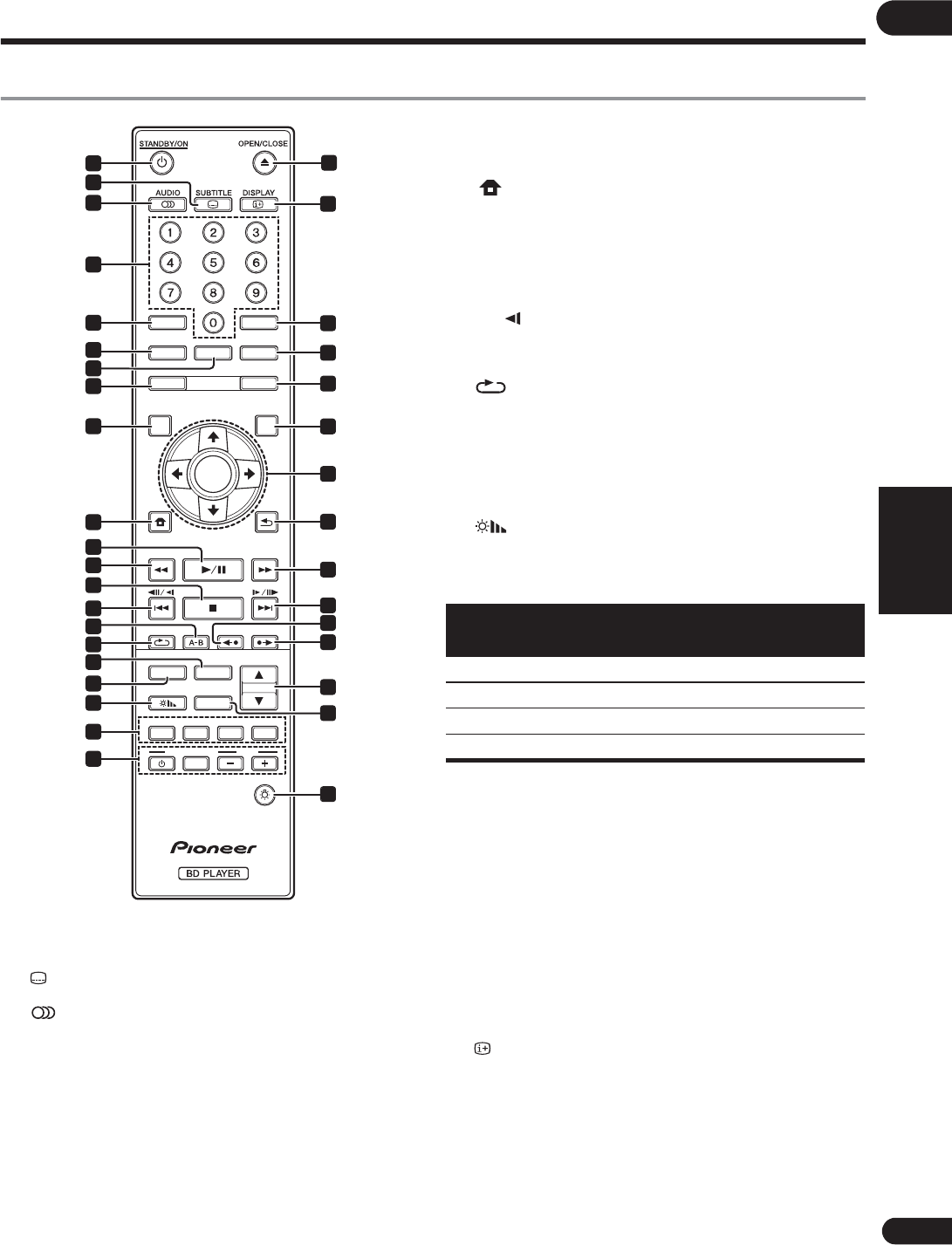
13
It
01
Français Deutsch
Nederlands
Italiano Español
Nome delle varie parti e funzioni
Telecomando
11STANDBY/ON – Premere per accendere e
spegnere l’apparecchio.
2 SUBTITLE – (pagina 29)
3 AUDIO – (pagina 30)
4 Pulsanti numerici – Usarli per scegliere e riprodurre
il titolo/capitolo/brano da vedere o ascoltare e
scegliere voci dai menu.
5CLEAR – Premerli per cancellare un numero, ecc.
6 AUDIO P. – Usare per accedere alle opzioni audio.
(pagina 38)
7VIDEO P. – Usare per accedere alle opzioni video.
(pagina 39)
8 YouTube – Usare per riprodurre video da YouTube.
(pagina 37)
9 TOP MENU – Da premere per far comparire il menu
principale di un BD-ROM o DVD-Video.
10 HOME MENU – (pagina 41)
11 " – (pagina 26)
12 ) – (pagina 27)
13 # – (pagina 26)
14 -/ / + – (pagina 27)
15 A-B – ( pagina 27)
16 REPEAT – (pagina 27)
17 HDMI – HDMI Mode cambia ad ogni pressione
(pages 17 e 43).
18 DIRECT – Premere per attivare/disattivare la funzione
DIRECT (pagina 29).
19 DIMMER – Ad ogni pressione, la luminosità del
display del pannello anteriore cambia e/o lo stato di
illuminazione degli indicatori sul pannello anteriore
cambia come mostrato nella tabella di seguito.
20 Pulsanti colorati – Da usare per navigare i menu di
un BD-ROM.
PROGRAM – (pagina 28)
BOOK MARK – (pagina 28)
ZOOM – (pagina 28)
INDEX – (pagina 28)
21 TV CONTROL – (pagina 24)
22 $OPEN/CLOSE – Premerlo per aprire o chiudere il
cassetto del disco.
23 DISPLAY – (pagina 30)
24 FUNCTION – (pagina 32)
25 CONTINUED – Usare per continuare la riproduzione
da una posizione specificata. (pagina 33)
26 SOURCE – (pagina 34)
27 POPUP MENU/POPUP – Premere per mostrare il
menu BD-ROM o il menu DVD-Video.
TOP MENU POPUP MENU
ENTER
HOME MENU RETURN
SHORT SKIPREPLAY
REPEAT
YouTube
TOP
CLEAR
FUNCTION
AUDIO P.
POP
UP
VIDEO P.
SOURCE
CONTINUED
DIRECT
PROGRAM
RGYB
BOOKMARK
ZOOM INDEX
TV CONTROL VOL
LIGHT
INPUT
HDMI
CD/SACD
DIMMER
RESOLUTION
11
13
17
36
1
3
4
5
6
8
9
23
24
25
26
27
28
29
30
31
33
34
22
7
2
10
12
14
18
15
16
19
20
21
32
35
Display del pannello anteriore Indicatore
FL OFF
Luminoso Off
Medio Off
Scuro Off
Off Si illumina

01
14
It
28 F/G/H/I – Usare per scegliere voci, modificare
impostazioni e spostare il cursore.
ENTER – Premere per eseguire il comando
selezionato o inserire un’impostazione che è stata
modificata, ecc.
29 RETURN – Da premere per tornare alla
schermata precedente.
30 * – (pagina 27)
31 /. / , – (pagina 27)
32 REPLAY – Premere durante la riproduzione per
tornare ad una posizione 10 secondi più indietro.
(pagina 27)
33 SHORT SKIP
– Premere durante la riproduzione
per avanzare ad una posizione 30 secondi più avanti.
(pagina 27)
34 / RESOLUTION – Usare per commutare la
risoluzione video di uscita dai terminali HDMI OUT.
(pagina 25)
35 CD/SACD – Per i dischi ibridi, premere per passare
dal layer CD a quello SACD. (pagina 30)
36 LIGHT – Accende spegne l’illuminazione.
Pannello anteriore
11STANDBY/ON – Premere per accendere e
spegnere l’apparecchio.
2 Porta USB – (pagina 21)
3 Indicatore FL OFF – (pagina 13)
4 Display del pannello anteriore
5 Cassetto del disco
6 Indicatore DIRECT – (pagina 29)
7 Sensore del telecomando – Puntare qui il
telecomando, ed utilizzare a distanze entro circa 7 m.
Se si trova vicino ad una luce a fluorescenza, il lettore
può avere difficoltà a ricevere i segnali del
telecomando. In tal caso, allontanare la luce a
fluorescenza dal lettore.
8$OPEN/CLOSE – Premerlo per aprire o chiudere il
cassetto del disco.
9 DIRECT – Premere per attivare/disattivare la funzione
DIRECT (pagina 29).
10 # – Premere per terminare la riproduzione
(pagina 26).
+ – (pagina 27)
, – (pagina 27)
11 " – Premere per avviare/interrompere la
riproduzione (pagina 26).
FL OFF DIRECT
DIRECT
1 2 7 93 6 8
11
10
54

15
It
01
Français Deutsch
Nederlands
Italiano Español
Pannello posteriore
1 Terminali ANALOG AUDIO OUT – (pagina 20)
2 Terminali HDMI OUT – (pagina 16)
3 Terminale ZERO SIGNAL – (pagina 21)
4 Terminale DIGITAL AUDIO OUT (OPTICAL)
(Solo BDP-LX88) – (pagina 20)
5 Terminale DIGITAL AUDIO OUT (COAXIAL) –
(pagina 20)
6 Terminale LAN (10/100) – (pagina 22)
7 Porta USB – (pagina 21)
8 Terminale RS-232C – Questo terminale non è
utilizzato.
9AC IN – (pagina 22)
Terminali HDMI del BDP-LX88/LX58
MAIN – Collegare con un televisore e/o ricevitore o amplificatore AV compatibile HDMI. Questo è il terminale più
utilizzato.
SUB – Collegare con un ricevitore o amplificatore AV compatibile HDMI.
AC IN
RS-232CZERO SIGNAL
ZERO
SIGNAL
DIGITAL AUDIO OUT
LAN (10/100) USB
HDMI OUT
ANALOG AUDIO OUT
RL
OPTICAL
MAINSUB
NORMAL
INVERSION
COAXIAL
AC IN
RS-232C
LAN (10/100)DIGITAL OUT
COAXIAL
USB
HDMI OUTANALOG AUDIO OUT
RL
MAINSUB
1 92 3 4 5 7 86
1 92 3 5 7 86
BDP-LX88
BDP-LX58

02
16
It
Capitolo 2
Collegamento
Prima di fare o modificare collegamenti, non mancare di
spegnere l’apparecchio e di scollegare il cavo di
alimentazione.
Dopo i collegamenti, fare le impostazioni del menu Setup
Navigator o Config. Iniziale a seconda del tipo di cavo
collegato (pagina 23).
Consultare anche le istruzioni per l’uso del dispositivo
collegato.
Nota
• Le figure qui utilizzate si riferiscono al BDP-LX88.
Collegamenti via cavo
HDMI
I segnali audio e video possono venire trasferiti a
dispositivi HDMI compatibili in forma digitale senza
perdita di qualità video o audio.
Nota
• Effettuare l’impostazione HDMI Mode sul menu
Config. Iniziale in base al collegamento dei
dispositivi sul lettore (pagine 17 e 43).
• Fare le impostazioni del menu Setup Navigator a
seconda dei dispositivi HDMI compatibili collegati
(pagina 23).
• I segnali video 1080p e 4K possono non venire emessi
da certi cavi HDMI.
Informazioni su HDMI
Questo lettore incorpora tecnologia High-Definition
Multimedia Interface (HDMI®).
I termini HDMI e HDMI High-Definition Multimedia
Interface e il logo HDMI sono marchi commerciali o
marchi commerciali registrati negli Stati Uniti e in altri
paesi di HDMI Licensing, LLC.
Il lettore supporta la caratteristica Deep Color.
I lettori convenzionali possono trasmettere segnale video
da 8 bit di formato YCbCr 4:4:4 o RGB, mentre quelli che
supportano Deep Color possono trasmettere segnale
video da oltre 8 bits per componente del colore. Se ci si
collega ad un televisore che supporta Deep Color è
possibile riprodurre sottili gradazioni di colore.
Questo è compatibile con prodotti “x.v.Color” capaci di
realizzare l’ampio spazio di colore dello standard xvYCC.
La riproduzione di segnali video conformi agli standard
“xvYCC” con questo lettore quando il lettore è collegato
con un televisore o altro apparecchio “x.v.Color”
compatibile espande le possibilità di riproduzione dei
colori, permettendo la riproduzione più federe che mai di
colori naturali.
“x.v.Color” è un nome promozionale dato a prodotti
capaci di riprodurre l’ampio spazio colore basato sugli
standard internazionali chiamati xvYCC.
“x.v.Color” e sono marchi di fabbrica della
Sony Corporation.
Segnali audio riproducibili dal
terminale HDMI OUT
• Dolby TrueHD
• Dolby Digital Plus
• Dolby Digital
• DTS-HD Master Audio
• DTS-HD High Resolution Audio
• DTS Digital Surround
•Linear PCM
È possibile emettere i segnali audio Linear PCM dalle
seguenti caratteristiche:
– Frequenza di campionamento: Da 32 kHz a 192 kHz
– Numero di canali: Fino ad 8 (fino a 6 per frequenze
di campionamento da 192 kHz)
•Audio DSD
• AAC
Collegamento con dispositivi DVI
•Non è possibile collegarsi a dispositivi DVI (ad
esempio monitor per computer) non compatibili
con HDCP. HDCP è uno standard per la protezione di
contenuti audiovisivi attraverso l’interfaccia DVI/
HDMI.
• Non vengono emessi segnali audio.
• Questo lettore deve venire collegato a dispositivi
compatibili con HDMI. Se ci si collega a dispositivi
DVI, potrebbe anche non funzionare.

17
It
02
Français Deutsch
Nederlands
Italiano Español
La funzione Control con
HDMI
La funzione è utilizzabile se un televisore o sistema AV
(ricevitore o amplificatore AV, ecc.) compatibile con la
funzione di controllo via HDMI è collegato con un cavo al
lettore con un cavo HDMI.
Consultare anche le istruzioni per l’uso del televisore e
del sistema AV (ricevitore o amplificatore AV, ecc.).
Uso della funzione di controllo via
HDMI
• La funzione di controllo via HDMI funziona solo se è
attivata su tutti i dispositivi collegati via cavo HDMI.
• Una volta che tutti i collegamenti e impostazioni dei
dispositivi sono terminati, controllare se le immagini
del lettore vengono riprodotte dal televisore.
(Controllare anche dopo aver cambiato i dispositivi
collegati ed aver ricollegato i cavi HDMI.) La funzione
funzione di controllo via HDMI potrebbe non
funzionare bene se il segnale video del lettore non
viene mandato correttamente al televisore.
• La funzione di controllo via HDMI richiede l’uso di un
cavo HDMI®/TM ad alta velocità. La funzione di
controllo via HDMI potrebbe non funzionare bene se
si usano cavi HDMI di altro tipo.
• In alcuni modelli, la funzione di controllo via HDMI
può essere chiamata “KURO LINK” o “HDMI Control”.
• La funzione di controllo via HDMI non è utilizzabile
con dispositivi di altre marche, anche se collegati via
cavo HDMI.
Cosa fa la funzione di controllo via
HDMI
• Controllo del lettore con il telecomando del
televisore.
Le operazioni del lettore come l’inizio e l’arresto della
riproduzione o la visualizzazione di menu possono
venire fatte dal televisore.
• L’immagine riprodotta dal lettore appare sullo
schermo del televisore. (Funzione di selezione
automatica)
L’ingresso del televisore o sistema AV (ricevitore o
amplificatore AV o altro) viene scelto
automaticamente quando la riproduzione del lettore
inizia o il menu HOME MENU viene visualizzato.
Quando l’ingresso viene cambiato, le immagini
riprodotte, il menu HOME MENU appaiono sullo
schermo del televisore.
• Il televisore ed il lettore si accendono e spengono
automaticamente. (Funzione di accensione
simultanea)
Se la riproduzione del lettore viene iniziata o il menu
HOME MENU è visualizzato ed il televisore è spento,
questo si accende automaticamente. Se il televisore
viene spento, il lettore si spegne automaticamente.
Impostazione di HDMI Mode
Il BDP-LX58/LX88 dispone di due terminali HDMI OUT
(MAIN, SUB). Vedere pagina 15 per i dettagli su questi
terminali.
Per effettuare l’impostazione, premere HOME MENU per
visualizzare Home Menu e selezionare Config. Iniziale
A HDMI A HDMI Mode.
HDMI Mode può essere modificato con il pulsante HDMI
del telecomando. La modalità visualizzata sulla tabella di
seguito cambia ad ogni pressione del pulsante.
Vedere la tabella di seguito e impostare HDMI Mode in
base allo stile di collegamento.
Attenzione
• Quando HDMI Mode è impostato su Dual e la
trasmissione viene fornita dai terminali HDMI OUT
(MAIN) e HDMI OUT (SUB), video e audio possono
essere trasmessi da entrambi i terminali.
Sound Retriever Link
La funzione Sound Retriever Link
Sound Retriever Link è una tecnologia di controllo della
correzione della qualità del suono che corregge
automaticamente la qualità dell’audio compresso del
ricevitore AV collegato usando la funzione di controllo
HDMI.
La funzione Sound Retriever Link permette di ottenere
audio di qualità superiore impostando la funzione Sound
Retriever del ricevitore AV collegato automaticamente.
La funzione Sound Retriever Link di questo lettore
funziona solo nei seguenti casi.
• Durante la riproduzione attraverso una rete o la
riproduzione di contenuti PC memorizzati su un
dispositivo USB.
• Un ricevitore AV Pioneer compatibile con la funzione
Sound Retriever Link è collegato a questo lettore via
cavo HDMI ed il lettore è impostato nel modo
mostrato di seguito (pagina 43).
Controllo: On
• Consultare anche le istruzioni per l’uso del ricevitore
AV.
• Per sapere quali ricevitori AV Pioneer sono
compatibili con la funzione Sound Retriever Link,
vedere il sito Web di Pioneer.
HDMI
Mode
HDMI OUT MAIN HDMI OUT SUB
Video Audio
controllo
Video Audio
controllo
Dual
Separate
Pure
Audio
Single

02
18
It
Attenzione
• Collegare il lettore direttamente al ricevitore AV
Pioneer compatibile con la funzione Sound Retriever
Link. Interrompendo un collegamento diretto con un
amplificatore o convertitore AV (ad esempio un
selettore HDMI) si possono causare errori di
funzionamento.
Funzione PQLS
PQLS (Precision Quartz Lock System) è una tecnologia di
controllo del trasferimento audio digitale tramite la
funzione di controllo HDMI. I segnali di uscita del lettore
vengono controllati dal ricevitore AV per ottenere una
riproduzione con elevata qualità audio tramite
l’oscillatore al quarzo del ricevitore. Ciò elimina
l’influenza del tremolio generato durante il trasferimento
del segnale, che può influire negativamente sulla qualità
audio.
• Questo lettore supporta le seguenti funzioni.
– La funzione “PQLS 2ch Audio” che si attiva durante
la riproduzione di CD musicali (CD-DA)
– La funzione “PQLS Multi Surround” che si attiva
durante la riproduzione di tutti i dischi (BD, DVD,
ecc.) con uscita audio PCM lineare
– La funzione “PQLS Bitstream” che si attiva durante
la riproduzione con uscita audio bitstream
• Le varie funzioni PQLS si attivano quando si collega
un ricevitore AV Pioneer che supporta le funzioni
PQLS direttamente al terminale HDMI OUT con un
cavo HDMI e le impostazioni del lettore vengono
impostate come mostrato di seguito (pagina 43).
Controllo: On
Precision Audio: AUTO o HDMI (PQLS) (solo BDP-
LX88)
• Fare inoltre riferimento alle istruzioni per l’uso del
ricevitore AV.
• Vedere il sito web Pioneer per i ricevitore AV che
supportano la funzione PQLS.
Attenzione
• La funzione PQLS potrebbe cessare di funzionare
quando si commuta la risoluzione di uscita video. La
funzione PQLS riprende a funzionare quando si
arresta e riavvia la riproduzione.
• Accendere il ricevitore AV collegato al terminale
HDMI OUT, quindi avviare la riproduzione del disco.
Collegamento di un
televisore
Per quanto riguarda il collegamento di un ricevitore o
amplificatore AV con un cavo HDMI, vedere
Collegamento con un ricevitore o amplificatore AV
a
pagina 19.
Attenzione
• Nel collegare o scollegare un cavo, far sempre presa
sulla spina.
• Appoggiando oggetti su di una spina questa potrebbe
non far bene contatto e non emettere segnali video.
Collegare un televisore al terminale HDMI OUT (MAIN).
Attenzione
• Assicurarsi di impostare HDMI Mode su Dual o
Single (pagina 43).
RS-232C
DIGITAL AUDIO OUT
LAN
(10/100)
USB
HDMI OUT
OPTICAL
MAINSUB
COAXIAL
ZERO SIGNAL
Televisore
Far corrispondere la
direzione della spina al
terminale ed inserirla.
Al terminale
HDMI di
ingresso
Cavo HDMI
(da acquistare
separatamente)
È anche possibile collegare un
ricevitore o amplificatore AV o
usando un cavo HDMI.
Pannello posteriore del BDP-LX88
Direzione di flusso del
segnale
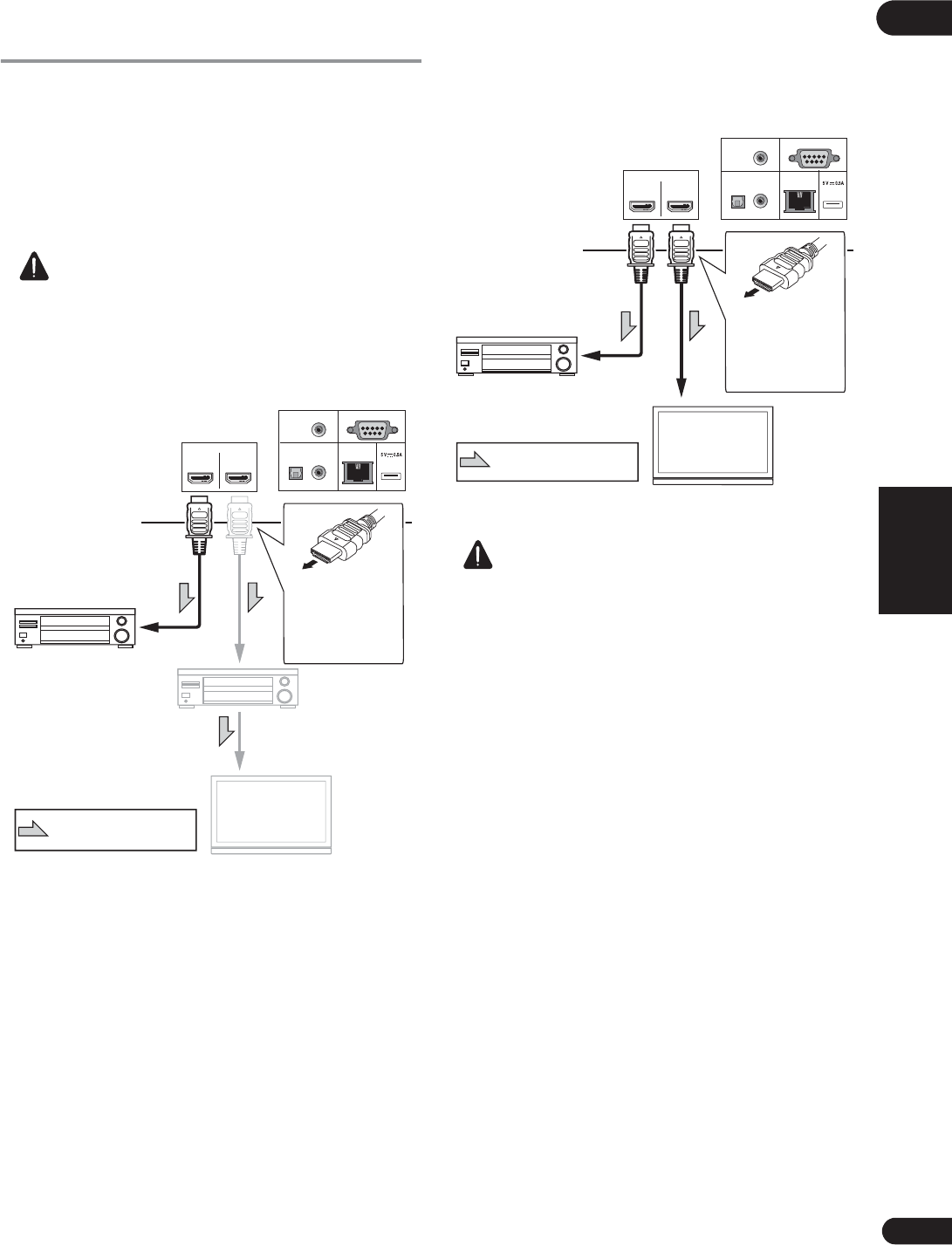
19
It
02
Français Deutsch
Nederlands
Italiano Español
Collegamento con un
ricevitore o amplificatore AV
Il collegamento con un ricevitore o amplificatore AV è
necessario per ottenere il suono surround di Dolby
TrueHD, Dolby Digital Plus, Dolby Digital, DTS-HD Master
Audio, DTS-HD High Resolution Audio, DTS Digital
Surround, LPCM, AAC o DSD. Per istruzioni sul
collegamento del televisore o dei diffusori al ricevitore o
amplificatore AV, consultare le istruzioni per l’uso del
ricevitore o amplificatore AV.
Attenzione
• Nel collegare o scollegare un cavo, far sempre presa
sulla spina.
• Appoggiando oggetti su di una spina questa potrebbe
non far bene contatto e non emettere segnali video.
Per una migliore qualità video e audio
Quando si collega un televisore (o proiettore) e
l’amplificatore AV al lettore, collegare in modo tale che i
segnali video e audio vengano trasferiti separatamente
per ottenere video e audio di qualità superiore.
Attenzione
• Assicurarsi di impostare HDMI Mode su Separate
(pagina 43).
• Se l’amplificatore AV collegato al terminale HDMI
OUT (SUB) è collegato anche ad un televisore,
l’ingresso del televisore viene commutato
automaticamente. In tal caso, disattivare la funzione
di controllo con HDMI sul televisore.
RS-232C
DIGITAL AUDIO OUT
LAN (10/100) USB
HDMI OUT
OPTICAL
MAINSUB
COAXIAL
ZERO SIGNAL
Pannello posteriore del BDP-LX88
Cavo HDMI
(da acquistare
separatamente)
Ricevitore o
amplificatore AV
Al terminale HDMI
di ingresso
Televisore
Far corrispondere
la direzione della
spina al terminale
ed inserirla.
Direzione di flusso del
segnale
Al terminale
HDMI di ingresso
Ricevitore o
amplificatore AV
Cavo HDMI
(da acquistare
separatamente)
RS-232C
DIGITAL AUDIO OUT
LAN (10/100) USB
HDMI OUT
OPTICAL
MAINSUB
COAXIAL
ZERO SIGNAL
Ricevitore o
amplificatore
Televisore
Far corrispondere
la direzione della
spina al terminale
ed inserirla.
Direzione di flusso del
segnale
Al terminale HDMI
di ingresso
Cavo HDMI
(da acquistare
separatamente)
Pannello posteriore del BDP-LX88

02
20
It
Collegamento di cavi
audio
Collegamento di un
ricevitore o amplificatore AV
usando un cavo audio
digitale coassiale
Nota
• Il volume dell’audio analogico in uscita potrebbe
essere basso a seconda dell’impostazione del
dispositivo e dei contenuti da riprodurre.
Collegamento di un
ricevitore o amplificatore AV
usando un cavo audio
digitale ottico (solo BDP-
LX88)
Collegamento di un
preamplificatore utilizzando
un cavo bilanciato (solo BDP-
LX88)
Nota
• Il volume dell’audio analogico in uscita potrebbe
essere basso a seconda dell’impostazione del
dispositivo e dei contenuti da riprodurre.
Connettore di uscita bilanciato
(aspetto sull’unità; equivalente a
XLR-3-31)
È possibile modificare le impostazioni del terminale di
uscita bilanciato. Fare riferimento a
Polarità terminale
XLR
a pagina 42 per i dettagli.
HDMI OUT
MAINSUB
ANALOG AUDIO OUT
RL
RS
-
LAN
(10/100
)
DIGITAL OUT
COAXIAL
ZERO
SIGNAL
UT
Ricevitore o amplificatore AV
Pannello posteriore del BDP-LX58
Direzione di
flusso del
segnale
Bianco
Rosso
Ai terminali di
ingresso audio
Cavo audio
(da acquistare
separatamente)
Cavo audio
digitale coassiale
(da acquistarsi
separatamente)
Al terminale di
ingresso audio
digitale coassiale
È anche possibile
fare uso di audio
analogico a
2 canali.
RS-
2
DIGITAL AUDIO OUT
LAN
(10/100)
HDMI OUT
OPTICAL
MAINSUB
COAXIAL
ANALOG AUDIO OUT
RL
NORMAL
INVERSION
ZERO SIGNAL
UT
Ricevitore o amplificatore AV
Pannello posteriore del BDP-LX88
Direzione di
flusso del
segnale
Bianco
Rosso
Ai terminali di
ingresso audio
Cavo audio
digitale ottico
(da acquistarsi
separatamente)
Al terminale di
ingresso audio
digitale ottico
È anche possibile
fare uso di audio
analogico a
2 canali.
Cavo audio
(da acquistare
separatamente)
RS-2
DIGITAL AUDIO OUT
LAN
(10/100)
HDMI OUT
OPTICAL
MAINSUB
COAXIAL
ANALOG AUDIO OUT
RL
NORMAL
INVERSION
ZERO SIGNAL
UT
Pannello posteriore del BDP-LX88
Direzione di
flusso del
segnale
Ai terminali di
ingresso audio
(RCA)
Cavo bilanciato
(da acquistare
separatamente)
Preamplificatore, ecc.,
dotato di connettori di
ingresso di tipo
bilanciato
Cavo audio (da acquistare
separatamente)
Ai terminali di ingresso
di tipo bilanciato
Preamplificatore con
connettori di ingresso
RCA (spina a piedini)
NORMAL
INVERSION

21
It
02
Français Deutsch
Nederlands
Italiano Español
Il dispositivo di
ingresso è collegato al
terminale ZERO
SIGNAL
Zero Signal è il riferimento (GND) per i segnali video e
audio. Se si collega il terminale ZERO SIGNAL
dell’apparecchio al terminale di ingresso audio di un
altro dispositivo collegato all’apparecchio con un cavo
pin, il dispositivo diventa compatibile allo standard audio
dell’apparecchio e migliora l’integrità del segnale.
Invece, se si collega il terminale di ingresso video del
dispositivo, diventa compatibile allo standard video
dell’apparecchio e migliora l’integrità del segnale.
Collegamento di
componenti alla porta
USB
I dispositivi USB
I dispositivi USB collegabili a questo lettore sono i
seguenti.
• Unità flash USB 2.0 compatibili (capacità da 1 GB o
più, 2 GB o più raccomandati) o HDD (capacità di
2 TB o meno)
• File system: FAT16, FAT32 o NTFS
Nota
• I dispositivi formattati con file system non fra quelli
elencati non sono utilizzabili.
• I dispositivi USB possono non venire riconosciuti se
contengono varie partizioni.
• Alcuni dispositivi USB possono non funzionare con
questo lettore.
• Il funzionamento dei dispositivi USB non viene
garantito.
Collegamento di dispositivi
USB
Attenzione
• Prima di collegare o scollegare dispositivi USB, non
dimenticare di spegnere il lettore.
• Se si usa un disco rigido esterno come dispositivo di
di memoria, accenderlo sempre prima di accendere
questo lettore.
• Se un dispositivo USB esterno è protetto dalla
scrittura, disattivare la protezione.
• Nel collegare il cavo USB, tenere fisso lo spinotto ed
inserirlo nella porta orizzontalmente e con
l’orientamento corretto.
• Sottoponendo lo spinotto a sforzi eccessivi si possono
ottenere collegamenti scadenti e rendere impossibile
la scrittura di dati su dispositivi USB.
• Se un dispositivo USB è collegato ed il lettore è
acceso, non scollegarne il cavo di alimentazione.
Nota
• I dispositivi possono non funzionare se collegati alla
porta USB attraverso un lettore di schede o hub USB.
• Usare un cavo USB lungo 2 metri o meno.
RS-232C
DIGITAL AUDIO OUT
LAN
(10/100)
USB
HDMI OUT
OPTICAL
MAINSUB
COAXIAL
ZERO SIGNAL
Cavo audio o video
(da acquistare
separatamente)
Ricevitore AV o televisore, ecc.
Ai terminali di ingresso
audio o video
Unità flash USB
Pannello anteriore del BDP-LX88
Disco rigido, ecc.
Cavo USB
(da acquistare
separatamente)
RS-232C
DIGITAL AUDIO OUT
LAN (10/100) USB
OUT
OPTICAL
MAIN
COAXIAL
ZERO SIGNAL
Unità flash USB
Pannello posteriore del BDP-LX88
Disco rigido, ecc.
Cavo USB
(da acquistare
separatamente)
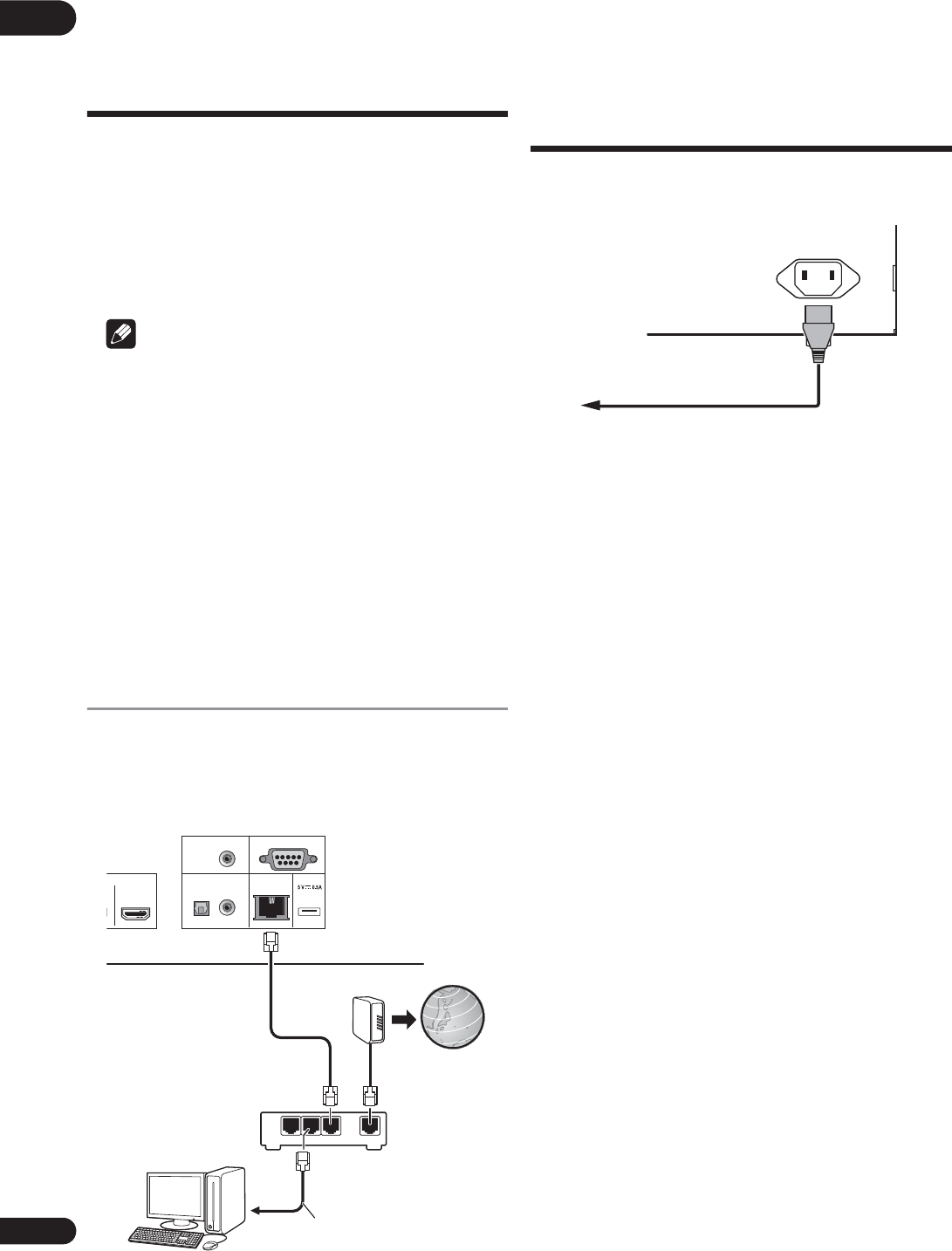
02
22
It
Collegamento alla
rete LAN via
l’interfaccia LAN
Collegando questo lettore ad una rete tramite il terminale
LAN, è possibile riprodurre file immagine, audio e video
memorizzati nei componenti della rete, compreso il
computer, usando gli ingressi Source.
Attivare la funzione di server DHCP del proprio router. Se
il vostro router non possedesse un server DHCP
incorporato, è necessario impostare i parametri di rete
manualmente. Per dettagli, vedi
Impostazione
dell’indirizzo IP
a pagina 46.
Nota
• Consultare le istruzioni per l’uso dell’apparecchio,
dato che le attrezzature possedute ed i metodi di
collegamento possono differire a seconda
dell’ambiente Internet usato.
• Se si usa una connessione Internet a banda larga, è
necessario un contratto con un Internet provider. Per
dettagli, entrare in contatto con l’Internet provider più
vicino.
• Tenere presente che Pioneer non accetterà alcuna
responsabilità per errori o problemi di comunicazione
legati all’ambiente di rete o ai dispositivi usati
dall’utente. Entrare in contatto col proprio operatore
o col fabbricante dei dispositivi collegati.
Collegamento via cavo LAN
(LAN cablata)
Collegare il terminale LAN di questo ricevitore al
terminale LAN del proprio router (con o senza server
DHCP incorporato) usando un cavo LAN diritto (CAT 5 o
superiore).
Specifiche tecniche LAN
Terminale LAN: Presa Ethernet (10BASE-T/100BASE-TX)
Collegamento del
cavo di alimentazione
Collegare il cavo di alimentazione dopo che tutti i
collegamenti fra dispositivi sono stati fatti.
RS-232C
DIGITAL AUDIO OUT
LAN (10/100) USB
D
MI OUT
OPTICAL
MAIN
COAXIAL
ZERO SIGNAL
WAN
321
LAN
Cavo LAN
(da acquistare
separatamente)
Router
Internet
Modem
Cavo LAN
(da acquistare
separatamente)
Computer
Pannello posteriore del BDP-LX88
AC IN
Pannello posteriore del BDP-LX88
Cavo di
alimentazione
(incluso)
Ad una presa a muro

23
It
03
Français Deutsch
Nederlands
Italiano Español
Capitolo 3
Come iniziare
Impostazioni con il
menu Setup Navigator
Prima di usare il lettore nei casi seguenti, non mancare di
fare queste regolazioni.
• Al primo uso del lettore.
• Dopo la formattazione di Config. Iniziale.
Attenzione
• Prima di accendere l’apparecchio, controllare che i
collegamenti fra il lettore e gli altri dispositivi siano
corretti. Inoltre, accendere i dispositivi collegati al
lettore prima di accendere quest’ultimo.
• Se si usa un televisore o proiettore Pioneer
compatibile con la funzione Control, portare Control
su On nel dispositivo collegato prima di accendere
questo lettore.
1 Accendere il televisore e scegliere l’ingresso
desiderato.
Per quanto riguarda il controllo del televisore, controllare
le istruzioni per l’uso di quest’ultimo.
2 Accendere il lettore.
Premere 1STANDBY/ON.
Controllare che il menu Setup Navigator sia visualizzato.
Se il menu Setup Navigator non è
visualizzato
Premere HOME MENU per visualizzare il
menu Home, scegliere Config. Iniziale A Setup
Navigator A Avvia, e poi premere ENTER.
3 Avviare Setup Navigator.
Premere ENTER.
•Setup Navigator parte.
4 Scegliere la lingua dei messaggi sullo schermo.
Usare F/G per scegliere, poi premere ENTER.
5 Scegliere la risoluzione di uscita adatta al
televisore collegato.
Usare F/G per scegliere, poi premere ENTER.
6 Scegliere il rapporto di forma adatto al televisore
collegato.
Usare F/G per scegliere, poi premere ENTER.
7 Chiudere il menu Setup Navigator.
Premere ENTER.
•Setup Navigator finisce e l’impostazione viene
memorizzata.
• Premere RETURN per tonare alla schermata
precedente.
TOP MENU POPUP MENU
HOME MENU RETURN
TOP POP
UP
ENTER

03
24
It
Controllo del lettore
con il telecomando del
televisore
Quando si imposta il codice del produttore per la marca
del televisore sul telecomando del lettore, il televisore può
essere azionato tramite il telecomando del lettore.
Attenzione
• Una volta sostituite le batterie, potrebbero essere
ripristinate le impostazioni predefinite. In tal caso,
ripristinarle.
1 Digitare il codice del produttore a 2 cifre.
Premere i pulsanti numerici (da 0 a 9) per digitare il
codice e premere TV CONTROL 1.
Nota
• L’impostazione predefinita è 01 (PIONEER).
• In caso di errori mentre si digita il codice, rilasciare
TV CONTROL 1, quindi eseguire la procedura
daccapo.
• In presenza di vari codici di un produttore, digitarli
nell’ordine indicato finché non è possibile azionare il
televisore.
2 Controllare che il televisore possa essere
azionato.
Azionare il televisore con TV CONTROL.
1 – Premere per accendere e spegnere il televisore.
INPUT – Premere per commutare l’ingresso del
televisore.
VOL +/– – Premere per regolare il volume.
Elenco dei codici di
preselezione del televisore
Importante
• Non si garantisce il funzionamento di tutti i produttori
e i dispositivi elencati. Il funzionamento potrebbe non
essere possibile anche se si immette il codice di
preselezione.
Codici del Codice
DIRECT
PROGRAM
RGYB
BOOKMARK
ZOOM INDEX
TV CONTROL VOL
LIGHT
HDMI
CD/SACD
DIMMER
RESOLUTION
INPUT
CLEAR
FUNCTION
AUDIO P. VIDEO P.
CONTINUED
PIONEER 01
ALBA 07, 24, 27
BUSH 07, 24, 27
CHANGHONG 05, 22
CONIA 28
DSE 29
FUNAI 14
GRUNDIG 16
HAIER 15
HISENCE 12
HITACHI 19
JVC 17
KONKA 21
LG ELECTRIC 08, 10
LOEWE 07, 24, 27
METZ 23
MITSUBISHI 06
NEC 25
ORION 20
PANASONIC 02
PHILIPS 07, 24, 27
SAMSUNG 09
SANYO 18
SHARP 04, 26
SKYWORTH 11
SONY 03
TCL 13
TOSHIBA 05
VICTOR 17
VIZIO 08, 10

25
It
03
Français Deutsch
Nederlands
Italiano Español
Commutazione della
risoluzione video di
uscita
Adottare la procedura di seguito per commutare la
risoluzione video di uscita dai vari terminali di uscita
video.
Premere RESOLUTION /.
• L’impostazione di risoluzione video di uscita attuale
viene visualizzata sul display del pannello anteriore
del lettore.Per cambiare la risoluzione video di uscita,
premere di nuovo RESOLUTION /.
• L’impostazione della risoluzione video di uscita può
essere cambiata selezionando Risoluzione dal menu
Config. Iniziale (pagina 41).
Se i video ad alta definizione di 4K
ecc. non sono visibili
Modificare le impostazioni attenendosi alle seguenti
procedure.
1 Premere il pulsante HDMI sul telecomando per
5 secondi o oltre.
2 Se sullo schermo del prodotto viene visualizzato
“4K 4:4:4”, utilizzare il pulsante H/I per portarlo su
“4K 4:2:0”.
Se il video migliora dopo la modifica dellimpostazione,
continuare ad utilizzarla.
Per ripristinare il valore originale dell impostazione,
eseguire di nuovo l operazione descritta in precedenza e
modificare l impostazione su “4K 4:4:4”.
Attenzione
• Su alcuni dispositivi (televisore, ricevitore o
amplificatore AV, ecc.), il video o l’audio potrebbero
non essere trasmessi correttamente quando si
cambia la risoluzione. In tal caso, utilizzare
RESOLUTION per impostare una risoluzione in cui
video e audio possano essere trasmessi
correttamente.
• Se dei segnali video di risoluzione 4K/24p, 4K, 1080/
50i, 1080/50p, 720/50p, 1080/24p, 1080/60i, 1080/60p o
720/60p sono trasmessi dai terminali HDMI OUT,
possono venire trasmessi con un rapporto di forma di
16:9 anche se Proporzioni Aspetto TV si trova su 4:3
(Standard).
• L’immagine potrebbe non essere visualizzata per
qualche istante quando si cambia la risoluzione.
• Quando il dispositivo collegato supporta 3D e se si
riproduce un disco 3D, viene data priorità all’uscita
3D per la trasmissione, indipendentemente dalle
impostazioni di risoluzione. Inoltre, potrebbe non
essere possibile cambiare la risoluzione durante la
riproduzione di contenuti 3D.
• Quando si seleziona Auto, l’immagine viene
trasmessa a 60 fotogrammi al secondo se il televisore
non è compatibile con segnali 1080/24p.
• Quando si seleziona 4K, 4K/24p, 1080/24p o Source
Direct, i segnali vengono trasmessi come tali, anche
se il televisore non è compatibile con segnali 4K, 4K/
24p o 1080/24p. Se l’immagine non viene visualizzata
correttamente, utilizzare RESOLUTION / per
impostare una risoluzione video di uscita alla quale i
segnali video e audio vengono trasmessi
correttamente.
• Quando Risoluzione viene impostato su Auto e se il
televisore in uso supporta l’uscita 4K o 4K/24p, la
trasmissione viene effettuata in 4K o 4K/24p. Se il
televisore collegato non supporta 4K o 4K/24p, la
trasmissione viene effettuata con una risoluzione
consigliata diversa da 4K.
• Le immagini vengono trasmesse con la risoluzione di
uscita preferita del dispositivo (televisore, ricevitore
AV o amplificatore, ecc.) collegato al terminale di
uscita video selezionato. Tuttavia, se i dispositivi sono
collegati a HDMI MAIN e HDMI SUB, le immagini
vengono trasmesse con la risoluzione supportata da
entrambi i dispositivi. Se la risoluzione supportata dai
dispositivi collegati ai terminali HDMI MAIN e HDMI
SUB varia, spegnere il dispositivo che non è in uso o
collegare il dispositivo utilizzato al terminale HDMI
MAIN e impostare HDMI Mode su Singolo per
effettuare la trasmissione sul dispositivo utilizzato per
la visualizzazione di video con la risoluzione ottimale.
• Quando HDMI Mode è impostato su Dual e se solo
uno dei dispositivi collegati a HDMI MAIN e HDMI
SUB supporta 3D, il disco 3D potrebbe non essere
riprodotto. In tali casi, collegare solo il dispositivo che
supporta 3D o collegare il dispositivo che supporta 3D
al terminale HDMI MAIN e impostare HDMI Mode
su Singolo per riprodurre il disco.
• Quando Risoluzione è impostato su Auto, 1080p, 4K
o 4K/24p e se la risoluzione di uscita da HDMI è
1080p, 4K o 4K/24p, la trasmissione potrebbe non
verificarsi a seconda del cavo HDMI utilizzato.
• Alcune risoluzioni potrebbero non venire emesse a
seconda del televisore utilizzato.
• Quando HDMI Mode è impostato su Pure Audio, la
trasmissione a 1080p60, 4K/60p o 4K/24p potrebbe
non verificarsi anche se la risoluzione è impostata su
Auto o 1080p, 4K o 4K/24p. La trasmissione viene
effettuata con una risoluzione di 1080/60i, 1080/24p o
simili, in base alla risoluzione della sorgente e del
televisore collegato.
DIRECT
PROGRAM
RGYB
BOOKMARK
ZOOM INDEX
TV CONTROL VOL
LIGHT
HDMI
CD/SACD
DIMMER
RESOLUTION
INPUT

27
It
04
Français Deutsch
Nederlands
Italiano Español
Scansione in avanti ed
inversa
Durante la riproduzione o la vista rapida,
premere ) o *.
• La velocità di scansione cambia ad ogni pressione del
pulsante. La variazione di velocità dipende dal disco o
file (la velocità appare nello schermo del televisore).
Per riprendere la riproduzione
normale
Premere ".
Riproduzione di capitoli,
brani o file specifici
Durante la riproduzione, digitare il numero di
capitolo/brano/file da scegliere.
• Premere i pulsanti numerici (da 0 a 9) per digitare il
numero e premere ENTER.
• Premere CLEAR per cancellare quanto già digitato.
Salto di contenuti
Durante la riproduzione, premere + o ,.
• Se si preme ,, la riproduzione passa all’inizio del
capitolo/brano/file successivo.
•Se + viene premuto mentre un file video o audio sta
venendo riprodotto, la riproduzione torna all’inizio del
capitolo/brano/file attuale. Premere due volte per
passare all’inizio del capitolo/brano/file precedente.
•Se + viene premuto mentre un’immagine è
visualizzata, la riproduzione torna al file precedente.
Per tornare ad una posizione
di poco precedente
Premere durante la riproduzione per tornare ad una
posizione 10 secondi più indietro.
Durante la riproduzione, premere REPLAY.
Per avanzare ad una
posizione di poco successiva
Premere durante la riproduzione per avanzare ad una
posizione 30 secondi più avanti.
Durante la riproduzione, premere SHORT
SKIP.
Riproduzione al rallentatore
Con la riproduzione in pausa, tenere premuto
-/ o /..
• La velocità cambia ogni volta che il pulsante viene
premuto (e viene visualizzata sullo schermo del
televisore).
• Tenendo premuto il pulsante /. si avvia la
riproduzione al rallentatore.
• Tenendo premuto il pulsante -/ si avvia la
riproduzione al rallentatore inversa.
Per riprendere la riproduzione
normale
• Premere ".
Passi in avanti/all’indietro
Con la riproduzione in pausa, tenere premuto
-/ o /..
• L’immagine avanza di un passo in avanti o all’indietro
ad ogni pressione del pulsante.
• Ad ogni pressione del pulsante /., si avanza di un
fotogramma.
• Ad ogni pressione del pulsante -/, si torna
indietro di un fotogramma.
Per riprendere la riproduzione
normale
• Premere ".
Riproduzione ripetuta di una
sezione specifica di un titolo
o brano (ripetizione A-B)
Usare questa procedura per riprodurre ripetutamente
una sezione di un titolo o brano.
1 Durante la riproduzione, premere A-B per
scegliere il punto di partenza.
•[A-] appare sullo schermo del televisore.
2 Durante la riproduzione, premere A-B per
scegliere il punto di fine.
• La riproduzione a ripetizione A-B inizia.
Per cancellare la riproduzione a
ripetizione A-B
• Premere A-B durante la riproduzione A-B Repeat.
Nota
• La riproduzione a ripetizione A-B nei seguenti casi:
– Se si ricerca al di fuori della gamma di ripetizione.
– Se si inizia un’altra riproduzione a ripetizione o
casuale.
Riproduzione ripetuta
(Ripetere la riproduzione)
Usare questa procedura per riprodurre il disco, titolo,
capitolo, brano o file attuale più volte.
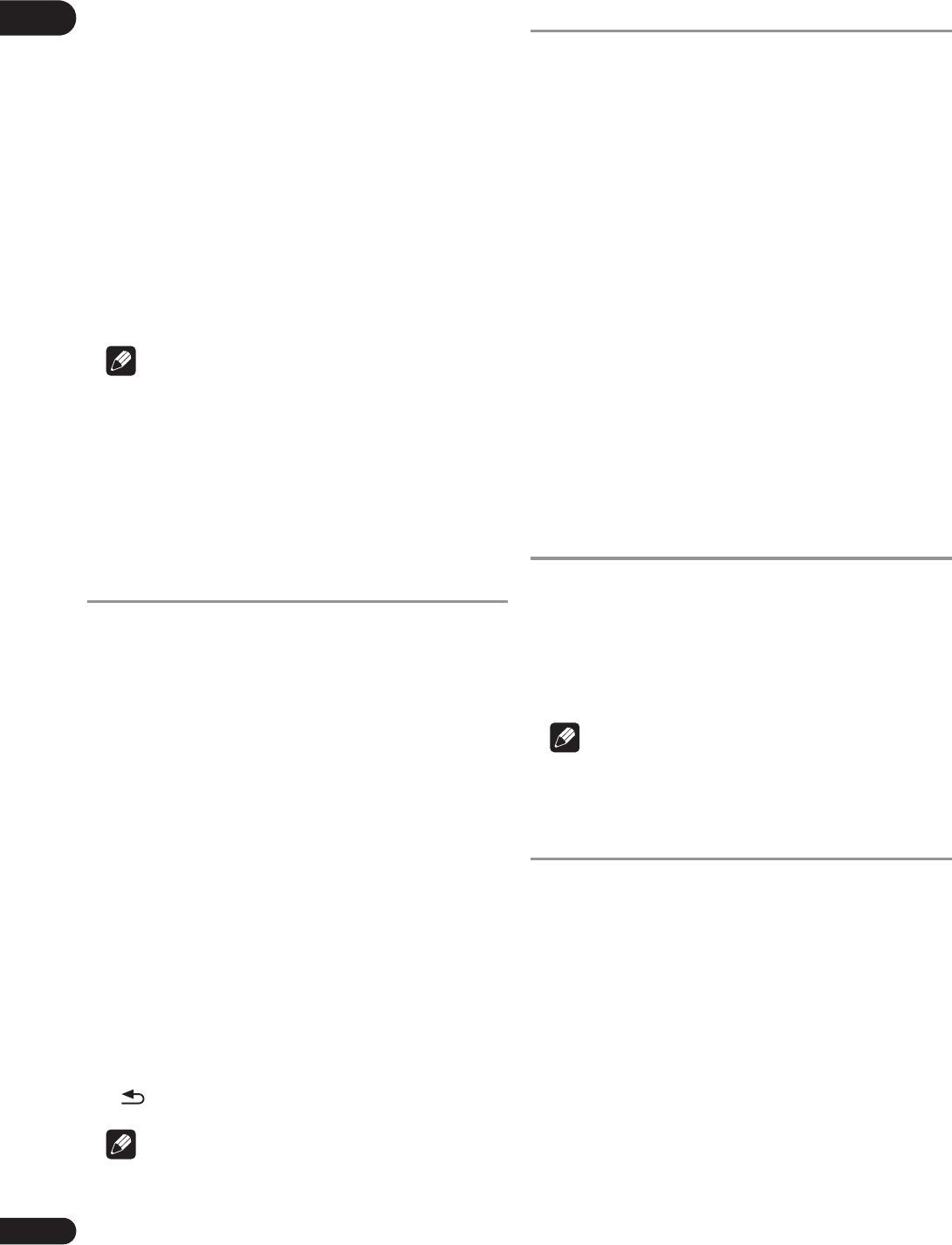
04
28
It
Durante la riproduzione, premere REPEAT.
• Ad ogni pressione di REPEAT la modalità di
ripetizione cambia nel modo seguente.
BD
Capitolo attuale ATitolo attuale
DVD
Capitolo attuale ATitolo attuale ATutti i titoli
CD/file video/file audio/file di immagine
Brano/file attualeATutti i brani/Tutti i file della
cartella
Per cancellare la riproduzione
ripetuta
• Premere REPEAT varie volte durante la riproduzione
ripetuta.
Nota
• La riproduzione ripetuta viene cancellata nei seguenti
casi:
– Se si ricerca al di fuori della gamma di ripetizione.
– Se si inizia un’altra riproduzione a ripetizione o
casuale.
Riproduzione in un ordine
desiderato (riproduzione
programmata)
1 Durante la riproduzione, premere PROGRAM.
• Appare la schermata di programmazione.
2 Scegliere il numero di programma.
Usare F/G per scegliere, poi premere ENTER.
3 Selezionare il brano/titolo/capitolo che si
desidera riprodurre.
Usare F/G/H/I per scegliere, poi premere ENTER.
4 Premere ".
• La riproduzione inizia.
Modifica del programma
1 Scegliere il numero del programma da modificare
e premere ENTER.
2 Scegliere il titolo/capitolo e premere ENTER.
Cancellazione del programma
Scegliere il numero del programma da cancellare
e premere CLEAR.
• Per cancellare tutti i programmi, premere
RETURN.
Nota
• Se si usano CD audio per la riproduzione
programmata, digitare il numero di brano nella fase
3.
• Questa funzione non è possibile con i BD.
Creazione di segnalibri
È possibile lasciare segnalibri nel video riprodotto per
poter riprendere di lì la riproduzione.
Durante la riproduzione, premere BOOKMARK.
• Il segnalibri è stato creato.
• Il numero massimo di segnalibri è 12.
Riproduzione da un segnalibro
1 Tenere premuto BOOKMARK per qualche
secondo.
• Appare una lista di segnalibri.
2 Selezionare il segnalibri da riprodurre.
Usare H/I per scegliere, poi premere ENTER.
Cancellazione di segnalibri
Scegliere il numero del segnalibri da cancellare e
premere CLEAR.
• Alcuni dischi non permettono di lasciare segnalibri.
• I segnalibri vengono cancellati nei seguenti casi:
– Se il lettore viene spento.
– Se il piatto portadisco viene aperto.
Zoom
Durante la riproduzione, premere ZOOM.
• Ad ogni pressione di ZOOM, il livello di
ingrandimento cambia nel modo visto di seguito.
[Zoom 2x] A[Zoom 3x] A[Zoom 4x] A[Zoom 1/2]
A[Zoom 1/3] A[Zoom 1/4] ANormal (non
visualizzato)
Nota
• Questa funzione non è possibile con alcuni dischi.
Riproduzione di foto in
slideshow
Questa funzione riproduce le foto, cambiandole
automaticamente.
Durante la riproduzione, premere INDEX.
• Appare l’anteprima dei file di immagini. Il numero
massimo in una volta è 12.
• Se si sceglie una delle immagini e si preme ENTER, lo
slideshow inizia dall’immagine scelta.
Rotazione/ribaltamento di foto
Se uno slideshow è in riproduzione o in pausa, il display
cambia nel modo seguente quando i pulsanti F/G/H/I
vengono premuti.
Pulsante I: Causa una rotazione di 90° in senso
orario
Pulsante H: Causa una rotazione di 90° in senso
antiorario
Pulsante F: Ribalta l’immagine orizzontalmente
Pulsante G: Ribalta l’immagine verticalmente

29
It
04
Français Deutsch
Nederlands
Italiano Español
Cambio dell’angolo della
telecamera
Per i BD-ROM ed i DVD-Video che contengono più
angolazioni di ripresa, esse possono venire cambiate
durante la riproduzione.
1 Durante la riproduzione, premere FUNCTION.
2 Selezionare Angolo dal menu FUNCTION.
• L’angolazione attuale ed il numero totale di
angolazioni presenti appaiono sullo schermo del
televisore.
• Se le angolazioni non cambiano, cambiarle dalla
schermata del menu del disco.
Nota
• Alcuni dischi non possono cambiare angolazioni.
Cambiamento dei sottotitoli
Con riguarda i dischi o file che possiedono più sottotitoli,
questi possono venire cambiati durante la riproduzione.
Attenzione
• I sottotitoli non possono venire cambiati per dischi
registrati con un registratore DVD o BD. Consultare
anche le istruzioni per l’uso del dispositivo usato per
la registrazione.
Durante la riproduzione, premere SUBTITLE.
• I sottotitoli attuali ed il numero totale di sottotitolo
presenti appaiono sullo schermo del televisore.
Per cambiare sottotitoli, premere di nuovo SUBTITLE.
• I sottotitoli possono venire cambiati anche
scegliendo Sottotit dal menu FUNCTION.
• Se i sottotitoli non cambiano alla pressione di
SUBTITLE, cambiarli dalla schermata del menu del
disco.
Disattivazione dei sottotitoli
Premere SUBTITLE varie volte o scegliere Sottotit
dal menu FUNCTION per portare il parametro su OFF.
Visualizzazione di file esterni
contenenti sottotitoli durante la
riproduzione di file DivX
Oltre a quella dei sottotitoli registrati su file DivX, questo
lettore supporta la visualizzazione di file di sottotitoli
esterni. Se un file ha lo stesso nome di un file mediale
DivX, salva l’estensione, e l’estensione è una di quelle
elencate di seguito, esso viene trattato come un file di
sottotitoli esterno. Tenere presente che i file mediali DivX
ed i file di sottotitoli esterni devono trovarsi nella stessa
cartella.
Questo lettore può visualizzare solo un file di sottotitoli
esterno. Cancellare dal disco eventuali file esterni di
sottotitoli che non si vogliono visualizzare usando un
computer o altro strumento simile.
Sono supportati i file di testo con l’estensione “.smi”,
“.srt”, “.sub” e “.txt”.
Nota
• A seconda del file, i sottotitoli esterni possono non
venire visualizzati correttamente.
Uso della funzione DIRECT
Quando si attiva la funzione DIRECT, l’uscita audio
digitale e l’uscita video sono bloccate e l’audio analogico
viene riprodotto ad alta qualità. La funzione è disattivata
alla consegna.
Premere DIRECT.
• Ad ogni pressione del pulsante, l’impostazione passa
tra attivata e disattivata.
• Quando si attiva la funzione DIRECT, l’indicatore
DIRECT dell’unità principale si accende.
Nota
• Attivando la funzione DIRECT e giocando, il volume di
emissione può essere basso in base alle impostazioni
del dispositivo e ai contenuti in riproduzione.
• A seconda del disco o del file, la funzione DIRECT non
è disponibile in alcuni casi se non si arresta la
riproduzione (la funzione di ripresa della riproduzione
è in stato annullato). Per cancellare la funzione di
ripresa della riproduzione, premere # mentre la
riproduzione è ferma.
Spostamento dei sottotitoli
La posizione dei sottotitoli visualizzati durante la
riproduzione di BD-ROM o DVD può essere cambiata.
1 Riprodurre il BD-ROM o DVD video e visualizzare
i sottotitoli sullo schermo del televisore.
2 Tenere premuto il pulsante SUBTITLE per almeno
2 secondi.
• Viene impostata la Modalità spostamento sottotitoli.
• [Modalità spostamento sottotitoli] appare sullo
schermo del televisore.
3 Usare i pulsanti F/G per cambiare la posizione
dei sottotitoli.
• Usare i pulsanti F/G per cambiare la posizione dei
sottotitoli.
• Al termine dell’impostazione, premere ENTER.
4 Uscire dalla Modalità spostamento sottotitoli.
Premere il pulsante ENTER.

31
It
04
Français Deutsch
Nederlands
Italiano Español
Funzioni di riproduzione
Le funzioni utilizzabili che possono venire usate dipendono dal disco o file. In certi casi, alcune delle funzioni non
possono venire usate. Controllare le funzioni utilizzabili con la tabella che segue.
Funzione1
1. Alcune funzioni possono non funzionare per alcuni dischi o file anche contrassegnati con [] nella tabella.
Tipo di disco/file
BD-
ROM
BD-R/
-RE
DVD-
Video
DVD-
Audio
DVD-R/
-RW
(Formato
VR)
AVCREC AVCHD File
video
File di
immagine
Audio
file
CD
audio
Quick View2
2. A seconda del formato audio, ad esempio, Dolby TrueHD e DTS-HD Master Audio, potrebbe non emesso alcun suono durante l’avanzamento
rapido.
Scansione in avanti ed
inversa 3
3. Durante la scansione in avanti o all’indietro non viene prodotto del suono.
33433334
4. Durante la scansione in avanti o all’indietro viene prodotto del suono.
4
Short Skip/Replay
Riproduzione di titolo,
capitoli e brani
particolari
Salto di contenuti
Riproduzione al
rallentatore5
5. Durante la riproduzione al rallentatore non viene emesso alcun suono.
6
6. La riproduzione al rallentatore inversa non è possibile.
Passi in avanti ed
all’indietro7
7. Se si cambia un capitolo, alcuni dischi causano il ritorno automatico alla riproduzione normale.
8
8. La riproduzione a passi inversa non è possibile.
Riproduzione A-B
Repeat7
Riproduzione ripetuta
Zoom
Angolazione 9
9. Il simbolo di angolazione viene visualizzato per scene che contengono più angolazioni se Simbolo di angolazione si trova su On
(pagina 44).
Sottotitoli10
10. • I tipi di sottotitoli registrati dipendono dal disco e dal file.
• In alcuni casi il sottotitolo potrebbe cambiare o la schermata di scelta fornita dal disco potrebbe comparire immediatamente, senza che
il sottotitolo attuale o il numero totale di sottotitoli registrati sul disco vengano visualizzati.
Audio11
11. I tipi di stream audio registrati dipendono dal disco e dal file.
Informazioni sul disco

04
32
It
Uso del menu
FUNCTION
A seconda delle condizioni operative del lettore si
possono attivare varie funzioni.
1 Far comparire il menu FUNCTION.
Premere FUNCTION durante la riproduzione.
2 Scegliere ed impostare la voce desiderata.
Usare F/G per scegliere, poi premere ENTER.
Nota
• Le voci non alterabili sono visualizzate in grigio. Le
voci selezionabili dipendono dallo stato operativo del
lettore.
Per cambiare l’impostazione della
voce scelta
Usare F/G per cambiare.
Chiusura del menu FUNCTION
Premere FUNCTION.
Voci del menu FUNCTION
Nota
• Le voci selezionabili dipendono dal disco usato.
• I tipi di stream dell’audio secondario registrati
dipendono dal disco e dal file.
• Alcuni dischi non possiedono audio/video
secondario.
Voce Descrizione
Titolo (brano)1
1. Viene visualizzato uno di questi tipi di informazione, dipendente
dal tipo di disco.
Visualizza le informazioni sui titoli ed il
numero totale di titolo del disco
attualmente riprodotto. È anche
possibile scegliere il titolo da riprodurre.
(Vedere la seguente descrizione.)
Capitolo Visualizza le informazioni sul capitolo
(brano/file) riprodotto e sul numero
totale di capitoli nel disco. Permette
anche di scegliere anche il capitolo
(brano/file) da riprodurre. (Vedere la
seguente descrizione.)
File Visualizza informazioni sul file attuale.
Scegliere il proprio file preferito.
Ora Visualizza il tempo trascorso o
rimanente.
Permette anche di impostare il momento
di inizio della riproduzione. (Vedere la
seguente descrizione.)
Modalità Permette di passare alla modalità di
riproduzione (pagina 33).
Audio Permette di cambiare l’audio.
Angolo Permette di cambiare l’angolazione della
telecamera di BD-ROM/DVD-Video.
Sottotit Permette di cambiare la lingua dei
sottotitoli.
Pagina-codice Permetre di cambiare la pagina del
codice dei sottotitoli.
Secondo video2
2. Il segno di video secondario viene visualizzato per scene che
possiedono un video secondario se Simbolo PIP è regolato su On
(pagina 44).
Permette di scegliere il video secondario
di un BD-ROM (immagine
nell’immagine).
Secondo audio3
3. Il segno di audio secondario viene visualizzato per scene che
possiedono un audio secondario se Simbolo dell’audio
secondario è regolato su On (pagina 44).
Permette di attivare l’audio secondario
del BD-ROM.
Bitrate Permette di visualizzare il bitrate
dell’audio/video/video secondario/audio
secondario.
Immagini ferme off Permette di disattivare le immagini
ferme del BD-ROM.
Short Skip Consente di avanzare ad una posizione
30 secondi più avanti.
Replay Consente di tornare ad una posizione
10 secondi più indietro.
Slide Show Permette di cambiare la velocità di
riproduzione durante lo slide show.
Transizione Permette di cambiare lo stile dello slide
show mentre questo è in corso.

35
It
05
Français Deutsch
Nederlands
Italiano Español
Materiale riproducibile via rete
• Anche se codificate in formati compatibili, certi file
possono non venire riprodotti correttamente.
• Alcune funzioni possono non essere supportate dal
tipo o versione del server posseduto.
• I formati dei file supportati variano a seconda del
server. I file presenti non supportati dal server non
vengono visualizzati da quest’unità. Per maggiori
informazioni, consultare il fabbricante del proprio
server.
Avvertenza sui contenuti di terze
parti
L’accesso a contenuti di terze parti richiede una
connessione a Internet di alta velocità e a volta anche un
account ed un abbonamento a pagamento.
La fornitura di contenuto di terze parti può venire
cambiata, sospesa, interrotta o smessa in qualsiasi
momento senza preavviso, senza che per questo Pioneer
debba sostenerne la responsabilità.
Pioneer non afferma o garantisce che la fornitura di
contenuti continui o sia disponibile per un particolare
lasso di tempo, e qualsiasi garanzia del genere, espressa
o implicita, viene negata.
La riproduzione in rete
• La riproduzione potrebbe fermarsi quando un
personal computer viene spento o dei file mediatici in
esso salvati vengono cancellati.
• Se si verificano problemi nell’ambiente di rete
(traffico intenso, ecc.), il materiale potrebbe non
apparire o venir riprodotto non correttamente (la
riproduzione potrebbe bloccarsi o saltare). Per
ottenere le migliori prestazioni dal sistema, usare un
collegamento 10BASE-T/100BASE-TX fra lettore e
personal computer.
• Se vari client stanno riproducendo
contemporaneamente, la riproduzione può
interrompersi o fermarsi.
• A seconda del software di sicurezza installato nel
personal computer collegato e delle sue
impostazioni, i collegamenti in rete possono esser
impossibili.
Pioneer non è responsabile per errori nel funzionamento
del lettore e/o delle caratteristiche della funzione Source
dovute ad errori/problemi di comunicazione dovuti ai
collegamenti di rete e/o al proprio PC, o ancora ad altri
dispositivi collegati. Entrare in contatto col fabbricante
del proprio computer o con proprio ISP.
Windows Media è un marchio di fabbrica o marchio di
fabbrica depositato della Microsoft Corporation negli
Stati Uniti ed in altri paesi.
Questo prodotto include tecnologie di proprietà della
Microsoft Corporation e non è utilizzbile senza licenza
della Microsoft Licensing, Inc.
Microsoft
®
, Windows
®
7, Windows
®
Vista,
Windows
®
XP, Windows
®
2000, Windows
®
Millennium
Edition, Windows
®
98 e WindowsNT
®
sono marchi di
fabbrica depositati o marchi di fabbrica della Microsoft
Corporation negli Stati Uniti e/o altri paesi.
Playback del file in
rete
1 Premere SOURCE per visualizzare la funzione
Source.
La funzione Source viene visualizzata anche
selezionando Source da Home Menu e premendo
ENTER.
2 Scegliere il server contenente il file da riprodurre.
3 Selezionare il file da riprodurre.
Usare F/G per scegliere, poi premere ENTER.
Per uscire dalla funzione Source
Premere SOURCE.
Riproduzione di dischi/
USB
1 Premere SOURCE per visualizzare la funzione
Source.
La funzione Source viene visualizzata anche
selezionando Source da Home Menu e premendo
ENTER.
2 Scegliere Disc o USB.
Usare F/G per scegliere, poi premere ENTER.
3 Scegliere Foto/Musica/Video/AVCHD.
Usare F/G per scegliere, poi premere ENTER.
• Questa fase non è per dischi registrati con il formato
BDAV/VR/AVCREC.
• Per riprodurre file di formato AVCHD da un
dispositivo USB, creare una cartella chiamata
“AVCHD” sul dispositivo USB stesso, poi copiare la
cartella “BDMV” nella cartella “AVCHD” i file da
riprodurre.
4 Scegliere il titolo/brano o file da riprodurre.
Usare F/G per scegliere, poi premere ENTER.
La riproduzione inizia dal titolo/brano o file scelto.
• Se il file da riprodurre si trova in una cartella, per
prima cosa scegliere tale cartella.

05
36
It
Riproduzione di file di
immagine
Gli slideshow
I file della cartella vengono visualizzati sequenzialmente.
Nota
• Alcuni dischi BD-R/-RE hanno un sistema di
protezione della riproduzione. Per disattivare la
protezione, digitare il password del disco.
• L’inizio della riproduzione può richiedere qualche
tempo. Questo è normale.
• Potrebbe non esser possibile riprodurre
normalmente certi file.
• Il numero di visioni può essere soggetto a restrizioni.
• A seconda dei dispositivi collegati e delle condizioni
di uso, l’inizio della riproduzione ed il cambiamento
dell’immagine potrebbero richiedere qualche tempo.
Riproduzione in un
ordine desiderato
(Playlist)
I dischi che possono aggiungere brani e file alla Playlist
sono visualizzati di seguito.
• DVD/CD/dispositivi USB che contengono file audio
Aggiunta di brani/file
Usare questa per aggiungere brani e file alla Playlist.
1 Premere SOURCE per visualizzare la funzione
Source.
La funzione Source viene visualizzata anche
selezionando Source da Home Menu e premendo
ENTER.
2 Scegliere Disc o USB.
Caricare un disco anticipatamente.
Usare F/G per scegliere, poi premere ENTER.
3 Selezionare il brano/file da aggiungere.
Usare I per selezionare.
4 Premere POP UP MENU per far comparire la
schermata POP UP MENU.
5 Scegliere Aggiungi alla playlist per aggiungere
elementi alla Playlist.
Usare F/G per scegliere, poi premere ENTER.
Il brano o file selezionato nella fase 3 viene aggiunto a
Playlist.
• Per aggiungere altri brani o file, ripetere le fasi dalla
3 alla 5.
Riproduzione di Playlist
1 Premere SOURCE per visualizzare la funzione
Source.
La funzione Source viene visualizzata anche selezionando
Source da Home Menu e premendo ENTER.
2 Scegliere Playlist.
Usare F/G per scegliere, poi premere ENTER.
3 Scegliere il brano/file da riprodurre.
Usare F/G per scegliere, poi premere ENTER.
La riproduzione inizia dal brano/file scelto e continua fino
alla fine della lista. Usare +/, per riprodurre il
brano/file seguente o precedente. Appare la schermata
Now Playing.
Cancellazione di brani/file
dalla Playlist
1 Scegliere il brano o file da cancellare e premere
POP UP MENU in modo da fare apparire il menu POP
UP MENU.
2Usare F/G per scegliere Togli dalla playlist, poi
premere ENTER.
Nota
• Nei seguenti casi, tutte le informazioni della playlist
verranno eliminate.
– Quando si apre il piatto portadisco.
– Quando si spegne l’alimentazione.

37
It
06
Français Deutsch
Nederlands
Italiano Español
Capitolo 6
Riproduzione di contenuti dal Web
Con questo lettore è possibile riprodurre stream da
Internet.
Contenuti dal Web
disponibili
•YouTube
•Picasa
Nota
YouTube
• Questo lettore supporta il servizio YouTube Leanback.
• I video di YouTube per telefoni portatili non sono
riproducibili.
• Alcuni video di YouTube non sono riproducibili.
Picasa
• Picasa è disponibile solo in inglese. Per dettagli,
consultare le istruzioni presso
http://picasa.google.com/support/.
– Registrare il proprio nome utente e password nel
PC prima di usare Picasa Web Albums.
– Quando si raggiunge Picasa da questo lettore per
la prima volta, scegliere l’icona New User e digitare
il proprio nome utente e password.
• È possibile che, con una connessione a Internet
inadeguata, la riproduzione normale di contenuti dal
Web sia impossibile.
• Per garantire l’accesso a contenuti Web, questo
lettore richiede una connessione Internet a banda
larga. Una connessione Internet a banda larga
richiede un contratto con un Internet provider.
• L’accesso a contenuti di terze parti richiede una
connessione a Internet di alta velocità e a volta anche
un account ed un abbonamento a pagamento.
La fornitura di contenuto di terze parti può venire
cambiata, sospesa, interrotta o smessa in qualsiasi
momento senza preavviso, senza che per questo
Pioneer debba sostenerne la responsabilità.
Pioneer non afferma o garantisce che la fornitura di
contenuti continui o sia disponibile per un particolare
lasso di tempo, e qualsiasi garanzia del genere,
espressa o implicita, viene negata.
• La riproduzione di dischi e questa funzione non sono
utilizzabili contemporaneamente.
Funzione di controllo dell’accesso
ad informazioni pericolose da Internet
• Questa unità possiede una funzione che consente di
controllare la visione di contenuti del Web, ecc., che
si desidera non vengano visti dai propri bambini o
terzi.
• Per fare uso della funzione di controllo, cambiare le
impostazioni Internet (pagina 44).
Riproduzione di voci
Attenzione
• Collegarsi prima di tutto a Internet. Vedere
Collegamento alla rete LAN via l’interfaccia LAN
a
pagina 22 per i dettagli.
1 Visualizzare la schermata di selezione.
La schermata di selezione può essere raggiunta
premendo HOME MENU poi scegliendo Web
ContentsAContenuto Web desiderato.
2 Scegliere il tipo di contenuto Web desiderato.
Usare F/G per scegliere, poi premere ENTER.
3 Premere F/G/H/I per scegliere la voce da
riprodurre e poi ENTER.
Premere # per terminare la riproduzione.
Visione di YouTube
1 Visualizzare la schermata di YouTube.
Premere YouTube.
• Per riproduzione/arresto/fine, consultare
Riproduzione di voci
sopra.
TOP MENU POPUP MENU
HOME MENU RETURN
TOP POP
UP
SOURCE
ENTER
YouTube
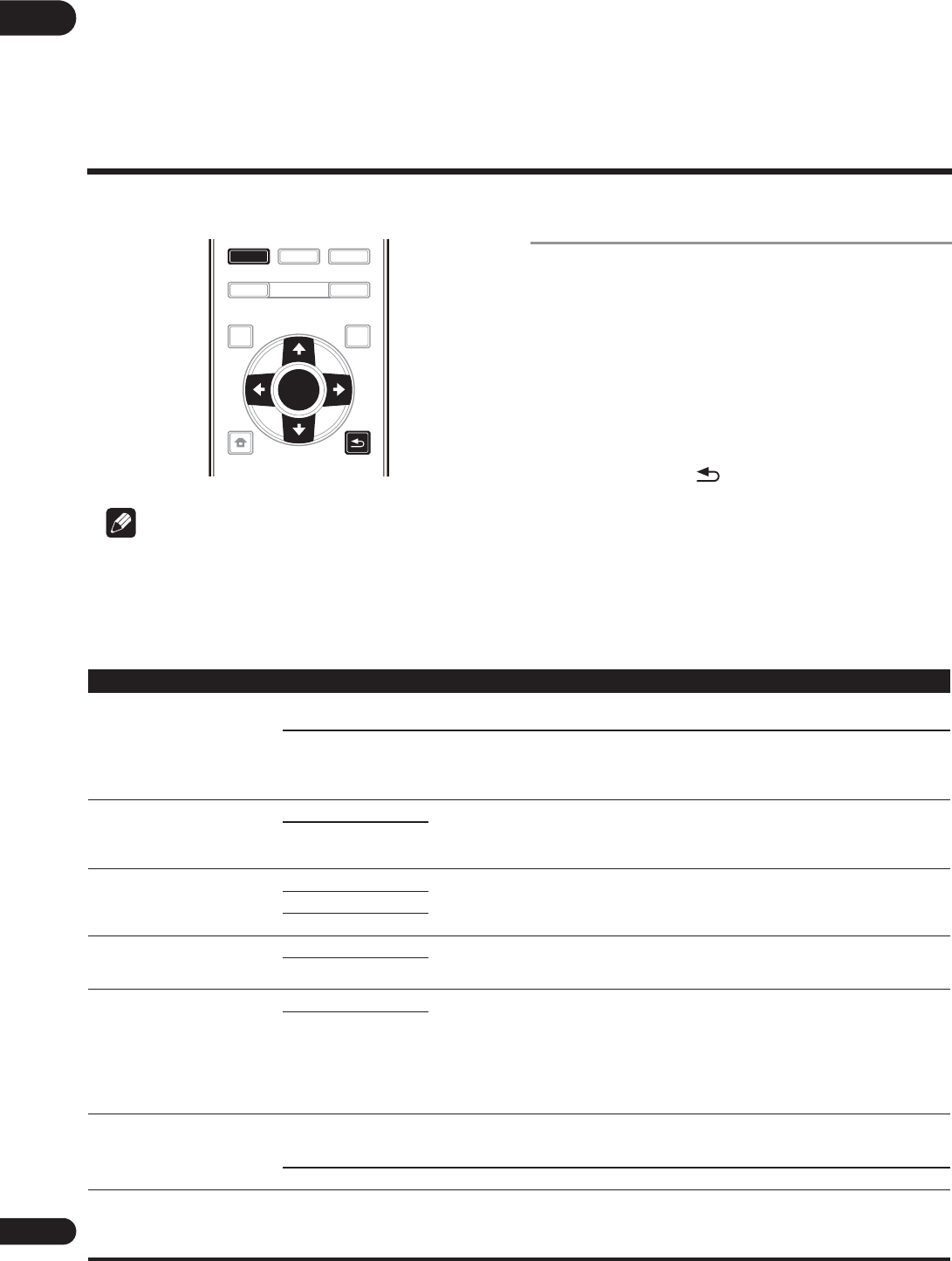
07
38
It
Capitolo 7
Impostazione delle opzioni Audio/
Video
Modifica delle opzioni Audio
È possibile effettuare varie impostazioni audio
supplementare utilizzando il menu Audio Parameter. Funzionamento della
schermata Audio Parameter
1 Premere AUDIO P. per visualizzare la schermata
Audio Parameter.
2 Utilizzare F/G per selezionare la voce da
regolare, quindi premere ENTER.
3 Utilizzare H/I per effettuare l’impostazione
necessaria, quindi premere ENTER.
Chiusura della schermata Audio
Parameter
Premere AUDIO P. o RETURN.
Nota
• Non è possibile aprire la schermata Audio Parameter quando viene visualizzato Home Menu (Source, Contenuti
Web, Config. Iniziale), Video Parameter, Function Menu, Disc Menu, YouTube o Picasa.
• Non è possibile aprire la schermata Audio Parameter durante la riproduzione di contenuti 3D.
• Quando la funzione DIRECT è su On, l impostazione Parametro audio non funzione.
• In Opzioni le impostazioni predefinite sono indicate in grassetto.
TOP MENU POPUP MENU
HOME MENU RETURN
TOP
AUDIO P. VIDEO P.
CONTINUED
POP
UP
SOURCE
ENTER
YouTube
Impostazione Opzioni Spiegazioni
Audio Scaler1
(Solo BDP-LX88)
Manuale È possibile configurare le impostazioni desiderate di Hi-bit32, Up Sampling e
Digital Filter.
Auto Quando si seleziona Auto, vengono automaticamente impostate le
impostazioni ottimali di Hi-bit32, Up Sampling e Digital Filter in base alla
frequenza di campionamento della sorgente audio a 2 canali e il bitrate per
ottenere audio di riproduzione di alta qualità.
Hi-bit321, 2
(Solo BDP-LX88)
On Crea una gamma dinamica più ampia con sorgenti digitali quali CD, DVD o BD.
con PCM a 16, 20 e 24 bit, l’audio compresso viene riquantizzato a 32 bit e il
componente ad alta frequenza viene interpolato durante l’elaborazione dei dati
per consentire un’espressione musicale più uniforme e più sottile.
Spento
Up Sampling1, 2, 3
(Solo BDP-LX88)
x1 (Off) La frequenza di campionamento della sorgente audio a 2 canali viene
incrementata al multiplo impostato per ottenere audio di riproduzione di alta
qualità.
x2
x4
Digital Filter1, 2
(Solo BDP-LX88)
Slow Passa al tipo di filtro digitale AUDIO DAC (Digital Audio Converter). È possibile
selezionare una delle due impostazioni: Slow (morbido e caldo), Sharp (solid
and tight).
Sharp
Auto Sound Retriever
(Solo BDP-LX88) Spento Con la funzione Auto Sound Retriever, l’elaborazione DSP viene utilizzata per
compensare la perdita di dati audio a seguito di compressione, migliorando la
sensazione di densità e modulazione dell’audio.1 Inoltre, quando si collega un
lettore che supporta la funzione Sound Retriever Link al ricevitore tramite HDMI,
impostando su On, le informazioni sul bitrate del file audio compresso
riprodotto sul lettore vengono acquisite tramite controllo con la funzione HDMI
e l’audio viene ottimizzato in base a queste informazioni (Sound Retriever Link).
On
Audio Sync4Auto Il lettore regola automaticamente la sincronizzazione di video e audio quando si
collega ad un dispositivo dotato della funzione HDMI Audio Sync Correction
tramite un cavo HDMI.
Manuale Regolare manualmente.
Audio Delay5Da 0 a 200 (ms) Alcuni monitor presentano un leggero ritardo durante la visualizzazione di
video, pertanto la colonna sonora sarà lievemente non sincronizzata con
l’immagine. Aggiungendo un lieve ritardo, è possibile regolare l’audio in modo
che corrisponda alla presentazione del video.

07
40
It
Regolazione del video
1 Selezionare e impostare Video Adjust A Memory
1 o 2, 3.
Usare F/G per selezionare, quindi premere ENTER.
2 Scegliere Settings.
Usare F/G per selezionare, quindi premere ENTER.
3 Scegliere una voce e modificarla.
Usare F/G per selezionare la voce, quindi usare H/I
per modificare l’impostazione. Ad impostazione
completata, premere RETURN per chiudere la
schermata.
Lista delle voci da impostare
Voce Descrizione
YNR Riduce il disturbo nel segnale (Y) di
luminanza.
CNR Riduce il disturbo nel segnale (C) di
crominanza.
BNR Riduce il rumore a blocchi (distorsione a
blocchi generato dalla compressione
MPEG.
MNR Riduce il rumore sui bordi (distorsione
che appare lungo i contorni
dell’immagine generato dalla
compressione MPEG).
Detail Regolare la nitidezza dei dettagli
dell’immagine.
Brightness Da scegliere per regolare la luminosità
dello schermo del televisore.
Contrast Da scegliere per regolare il contrasto
dello schermo del televisore.
Hue Da scegliere per regolare il
bilanciamento dei colori (verde e rosso)
dello schermo del televisore.
Chroma Level Regola la densità dei colori.
S.Resolution1
(Super Resolution)
1 Questa impostazione è applicabile solo quando il video viene
trasmesso a 4K.
Vengono riprodotti una sensazione
dettagliata dei materiali e dei contorni
precisi. L’impostazione viene effettuata
selezionando 0 (Off), 1, 2 o 3 e ricevere
immagini più nitide con valori maggiori.

41
It
08
Français Deutsch
Nederlands
Italiano Español
Capitolo 8
Impostazioni avanzate
Modifica delle impostazioni
Uso della schermata Initial
Setup (Impostazione iniziale)
1 Far comparire la schermata Home Menu a
riproduzione ferma.
Premere HOME MENU.
2 Scegliere ed impostare Config. Iniziale.
Usare F/G per selezionare, quindi premere ENTER.
3 Scegliere una voce e modificarla.
Usare F/G/H/I per selezionare, quindi premere
ENTER.
Chiusura della schermata Config.
Iniziale
Premere HOME MENU o RETURN.
Nota
• Le voci selezionabili dipendono dallo stato operativo del lettore.
• In Opzioni le impostazioni predefinite sono indicate in grassetto.
Impostazione Opzioni Spiegazioni
Impostazione del display
Rapporto di forma del
televisore
16:9 Full Da scegliere per usare un televisore wide screen (16:9).
16:9 Normale Da scegliere per usare un televisore wide screen (16:9). Le immagini 4:3
vengono visualizzate con barre verticali sui lati.
4:3 Pan&Scan Da scegliere se si possiede un televisore 4:3 e si riproduce un video 16:9. Il
video viene riprodotto coi lati sinistro e destro tagliati per adattarlo allo
schermo 4:3. (Questa funzione è utilizzabile se il disco è etichettato 4:3PS.)
4:3 Letterbox Da scegliere se si possiede un televisore 4:3 e si riproduce un video 16:9. Il
video viene riprodotto con bande nere sopra e sotto.
Risoluzione Auto Da scegliere per determinare automaticamente la risoluzione dei segnali
video emessi dal terminale HDMI OUT.
480p/576p I segnali video vengono emessi dal terminale HDMI OUT con la risoluzione
scelta.
La risoluzione può essere modificata premendo RESOLUTION /.
La risoluzione cambia ad ogni pressione di RESOLUTION /.
720p
1080i
1080p
1080/24p
4K
4K/24p
Source Direct La trasmissione viene effettuata con la risoluzione corrispondente a quella
dei contenuti.
• Se si seleziona 1080/24p o 4K/24p, il movimento potrebbe essere innaturale o l’immagine poco nitida a seconda dei contenuti
riprodotti. In tali casi, impostare la risoluzione su un’opzione diversa da 1080/24p o 4K/24p.

08
42
It
Uscita audio
Uscita Digitale Bitstream Da scegliere per emettere direttamente segnale audio digitale.
PCM Scegliere per emettere segnali audio digitali convertiti in segnali audio a
2 canali.
Ricodifica Quando un BD contenente audio secondario o audio interattivo viene
riprodotto, i due segnali audio vengono missati e convertiti in audio Dolby
Digital o audio DTS per venire emessi.
Spento Da scegliere per emettere segnali audio che non siano digitali.
Downmix Stereo I segnali audio surround convertiti in segnale audio Linear PCM sono
convertiti in segnale audio (stereo) a 2 canali per la riproduzione.
Lt/Rt Surround in ingresso (se il ricevitore o amplificatore AV, ecc. collegato è
compatibile con Dolby Pro Logic, questo emette segnali audio Linear PCM
sotto forma di segnale audio surround).
Frequenza massima di
campionamento
48k I segnali audio in uscita che sono limitati a frequenze di campionamento al
di sotto della frequenza di campionamento stabilita dal terminale DIGITAL
OUT. Selezionare in accordo alle prestazioni del dispositivo collegato.
96k
192k
• Durante la riproduzione di un file a frequenza di campionamento o un disco con un’impostazione inferiore o uguale rispetto a
quella attuale, è possibile emetterlo alla frequenza di campionamento invariata.
• Le sorgenti con frequenze di campionamento maggiori di 192 kHz non possono essere riprodotte.
• Durante la riproduzione di file o dischi protetti da diritti d’autore, i segnali sono emessi con frequenza di campionamento
limitata a 48 kHz o inferiore, a prescindere da questa impostazione.
DRC (Dynamic Range
Control)
Spento Da scegliere per emettere segnale audio senza usare la funzione DRC.
On Da scegliere per regolare la gamma fra il suono più forte e piu debole
(gamma dinamica) per la riproduzione a volume medio. Da usare se i
dialoghi sono difficili da sentire o si guardano film a notte fonda.
Auto Da scegliere per attivare o disattivare l’impostazione DRC a seconda del
segnale audio in ingresso dal disco. Questo influenza solo i segnali Dolby
TrueHD.
• Questo influenza segnali audio come i Dolby Digital, Dolby TrueHD e Dolby Digital Plus.
• DRC influenza i segnali audio emessi dai seguenti terminali di uscita audio:
– Segnali audio analogici emessi dai terminali AUDIO OUT
– Segnali audio PCM Linear emessi dai terminali DIGITAL OUT o HDMI OUT
• L’effetto potrebbe essere debole con certi dischi.
• L’effetto potrebbe differire a seconda dei diffusori, delle impostazioni dell’amplificatore AV, ecc.
Precision Audio
(Solo BDP-LX88)
Auto Precision Audio è una funzione e tecnologia per la riproduzione audio di alta
qualità utilizzata a seconda del canale adoperato per la riproduzione audio.
Quando si esegue la trasmissione o l’elaborazione dei segnali digitali, si
verificano tremolii, che influiscono negativamente sulla qualità audio. Gli
effetti di tali tremolii possono essere eliminati elaborando segnali con un
oscillatore a cristalli come riferimento, il quale perfettamente adatto come
standard per segnali audio.
Selezionare la modalità Auto quando si aziona automaticamente l’unità in
base allo stato dei dispositivi collegati.
HDMI(PQLS) Selezionar ela modalità HDMI (PQLS) quando si aziona l’unità per l’uscita
HDMI. La funzione PQLS è operativa in tali casi.
Analogico Selezionare la modalità Analogico quando si aziona l’unità per l’uscita audio
analogica dall’unità principale. L’elaborazione dei segnali audio con
riferimento all’oscillatore a cristalli ad alta precisione viene eseguita
all’interno dell’unità principale.
Spento Selezionare la modalità Off quando non si utilizza la funzione Precision
Audio.
Polarità terminale XLR
(Solo BDP-LX88)
Normale Impostare Pin 2 sul terminale XLR sulla fase normale (Hot) e Pin 3 sulla fase
inversa (Cold).
Inversione Impostare Pin 2 sul terminale XLR sulla fase inversa (Cold) e Pin 3 sulla fase
normale (Hot).
Impostazione Opzioni Spiegazioni

43
It
08
Français Deutsch
Nederlands
Italiano Español
HDMI
HDMI Mode Dual Video e audio vengono trasmessi simultaneamente dai due terminali HDMI
OUT. Selezionare questa opzione per trasmettere video e audio
simultaneamente su due televisori.
Separate Selezionare questa opzione per trasmettere video e audio separatamente, il
video dal terminale HDMI OUT (MAIN) e l’audio dal terminale HDMI OUT
(SUB).
Pure Audio Selezionare questa opzione per ascoltare musica solo con qualità audio
elevata quando i dispositivi sono collegati ad entrambi i terminali di uscita
HDMI. Con questa impostazione, la musica viene trasmessa solo dal
terminale HDMI OUT (SUB) e i segnali video solo dal terminale HDMI OUT
(MAIN) quando si preme DISPLAY.
Single Questa opzione viene selezionata quando si collega un dispositivo da
utilizzare solo con il terminale HDMI OUT (MAIN).
Consultare anche
Impostazione di HDMI Mode
a pagina 17.
Spazio del colore RGB Da scegliere per emettere i segnali video sotto forma di segnali RGB. Usarlo
se i colori sembrano sbiaditi ed il nero troppo brillante.
YCbCr Da scegliere per emettere i segnali video sotto forma di segnali YCbCr 4:4:4.
YCbCr 422 Da scegliere per emettere i segnali video sotto forma di segnali YCbCr 4:2:2.
Full RGB Da scegliere per emettere i segnali video sotto forma di segnali RGB. Usarlo se
i colori sembrano troppo saturi ed i toni scuri sono visualizzati con un nero
uniforme.
Uscita audio HDMI Bitstream Da scegliere per emettere direttamente segnale audio via HDMI.
PCM Scegliere per emettere segnale audio HDMI convertito in segnali audio PCM.
Ricodifica Quando un BD contenente audio secondario o audio interattivo viene
riprodotto, i due segnali audio vengono missati e convertiti in audio Dolby
Digital o audio DTS per venire emessi.
Controllo On Da scegliere per controllare il lettore via il telecomando del dispositivo AV
collegato via cavo HDMI. Consultare anche pagina 17.
Spento Da scegliere per non controllare il lettore via il telecomando del dispositivo
AV collegato via cavo HDMI.
Per poter usare Sound Retriever Link e la funzione PQLS (pagine 17), Control deve essere regolato su On.
HDMI Deep Color 30 bit Da scegliere per emettere segnale video con colore a 30 bit.
36 bit Da scegliere per emettere segnale video con colore a 36 bit.
Spento Da scegliere per emettere segnale video con normale colore a 24 bit.
Quando viene selezionato [30 bit] o [36 bit], impostare lo spazio dei colori (pagina 43) su un’opzione diversa da YCbCr 422.
HDMI 3D Auto Se un disco è 3D, le immagini 3D vengono riprodotte.
Spento Le immagini in 3D non vengono riprodotte.
3D Notice Sì Questo determina se visualizzare o meno un’avvertenza 3D durante la
riproduzione di immagini 3D.
No
Rete
Impostazione indirizzo IP Da scegliere per impostare l’indirizzo IP del lettore ed il server DNS (pagina 46).
Server proxy Impostare il server proxy solo se questo viene richiesto dal provider d’Internet (pagina 46).
Informazioni Visualizza i valori dell’indirizzo MAC, indirizzo IP, subnet mask, default gateway, DNS server
(primario) e DNS server (secondario).
Test di Connessione Da scegliere per testare la connessione di rete (pagina 46).
Collegamento BD-Live Permesso Tutti i dischi hanno il permesso di collegarsi a BD-LIVE.
Permesso parziale Solo i dischi la cui sicurezza è stata confermata hanno il permesso di collegarsi
a BD-LIVE.
Proibito Nessun disco ha il permesso di collegarsi a BD-LIVE.
DLNA Attivare Da scegliere per collegarsi ad un server DLNA.
Disattivare Da scegliere per non collegarsi ad un server DLNA.
Impostazione Opzioni Spiegazioni

08
44
It
Lingua
OSD lingue disponibili Scegliere per i messaggi sullo schermo una delle lingue elencate.
Audio
* Con alcuni dischi potrebbe
non essere possibile
cambiare la lingua scelta.
lingue disponibili Scegliere una lingua fra quelle elencate per determinare la lingua audio
predefinita di BD-ROM e DVD-Video.
Se si sceglie una lingua non presente sul BD/DVD, viene automaticamente scelta ed usata una delle lingue presenti.
Sottotit
* Con alcuni dischi potrebbe
non essere possibile
cambiare la lingua scelta.
lingue disponibili Scegliere una lingua fra quelle elencate per determinare la lingua dei
sottotitoli predefinita di BD-ROM e DVD-Video.
Se si sceglie una lingua non presente sul BD/DVD, viene automaticamente scelta ed usata una delle lingue presenti.
Menu
* Con alcuni dischi potrebbe
non essere possibile
cambiare la lingua scelta.
lingue disponibili Scegliere una lingua fra quelle elencate per determinare la lingua dei menu
predefinita di BD-ROM e DVD-Video.
Se si sceglie una lingua non presente sul BD/DVD, viene automaticamente scelta ed usata una delle lingue presenti.
Riproduzione
Simbolo di angolazione On Da scegliere per visualizzare il simbolo di angolazione sullo schermo del
televisore (pagina 29).
Spento Da scegliere per non visualizzare il simbolo di angolazione sullo schermo del
televisore.
Simbolo PIP On Da scegliere per visualizzare il simbolo PIP sullo schermo del televisore.
Spento Da scegliere per non visualizzare il simbolo PIP sullo schermo del televisore.
Simbolo dell’audio
secondario
On Da scegliere per visualizzare il simbolo di audio secondario sullo schermo del
televisore (pagina 32).
Spento Da scegliere per no visualizzare il simbolo di audio secondario sullo schermo
del televisore.
DivX® VOD DRM Codice
Registrazione
Visualizza il codice di registrazione del lettore’ richiesto per riprodurre file
DivX VOD (pagina 10).
Riproduzione di DVD
* Questa impostazione è per
la riproduzione di DVD-
Audio.
DVD Audio Selezionare per riprodurre solo la parte audio del DVD-Audio.
DVD Video Selezionare per riprodurre solo la parte video del DVD-Audio.
Impostazioni Internet Permesso I contenuti Web possono venire visti senza digitare un password.
Permesso parziale Il password deve venire digitato per poter vedere contenuti Web.
Proibito La visione di contenuti Web è proibita.
Per impedire a bambini o altri di vedere un contenuto Web o alto, scegliere [Permesso parziale] o [Proibito].
Riproduzione automatica
dei dischi
On I dischi vengono riprodotti automaticamente dopo che sono stati caricati.
Spento I dischi caricati non vengono riprodotti automaticamente.
Ultima memoria On Da scegliere per memorizzare il punto in cui l’ultima riproduzione è stata
interrotta anche dopo l’apertura del piatto portadischi o il passaggio alla
modalità di standby.
Spento Da scegliere per usare solo Continue Viewing Play (pagina 33).
Non è possibile utilizzare dischi che non supportino la funzione.
PBC (Play Back Control) On Da scegliere per riprodurre Video-CD (versione 2.0) compatibili con PBC
usando il menu del disco.
Spento Da scegliere per riprodurre Video-CD (versione 2.0) compatibili con PBC
senza usare il menu del disco.
Setup Navigator Permette di fare le impostazioni con il menu Setup Navigator. Per dettagli, vedi pagina 23.
Sicurezza
Cambio Password Registrare (cambiare) il password per le impostazioni di controllo genitori o per sbloccare la
riproduzione di DVD-Video che possiedono il controllo genitori (pagina 47). La password predefinita
è “0000”.
Controllo Parentale Permette di cambiare il livello di controllo genitori del lettore (pagina 47).
Codice Nazione Permette di cambiare il codice di paese/area (pagina 47).
Impostazione Opzioni Spiegazioni

45
It
08
Français Deutsch
Nederlands
Italiano Español
Opzioni
Screen Saver Spento Il salvaschermo non viene attivato.
1 min • Lo screen saver viene attivato se nessuna operazione viene fatta per oltre
un minuto/due minuti/tre minuti.
• Durante il funzionamento dello screen saver, sul display del pannello
anteriore del lettore viene visualizzato [SCREENSAVER].
• Usando il telecomando si può disattivare lo screen saver.
2 min
3 min
Spegnimento Automatico Spento Da scegliere se non si desidera che l’apparecchio si spenga da solo. Questa
è l’impostazione predefinita per modelli diversi da quelli europei.
15 min L’apparecchio si spegne automaticamente se nessuna operazione viene fatta
per oltre 15 minuti o 30 minuti. L’impostazione predefinita dei modelli europei
è 15 minuti.
30 min
Standby di rete On Selezionare per l alimentazione da un dispositivo mobile con un applicazione
dedicata (pagina 6).
Spento Selezionare se non si desidera utilizzare la funzione Rete in standby (descritta
in precedenza).
Aggiornamento Memoria di massa
USB
Scegliere il metodo di aggiornamento del software (pagina 48).
Network
Carica le impostazioni di
default
Sceglierlo per tornare alle impostazioni di fabbrica.
Informazioni sul sistema Sceglierlo per controllare il numero di versione del sistema.
BUDA Informazioni BUDA Visualizzazione ed impostazione dei dati BUDA dal dispositivo USB collegato
(pagina 47).
Impostazioni BUDA
Impostazione Opzioni Spiegazioni
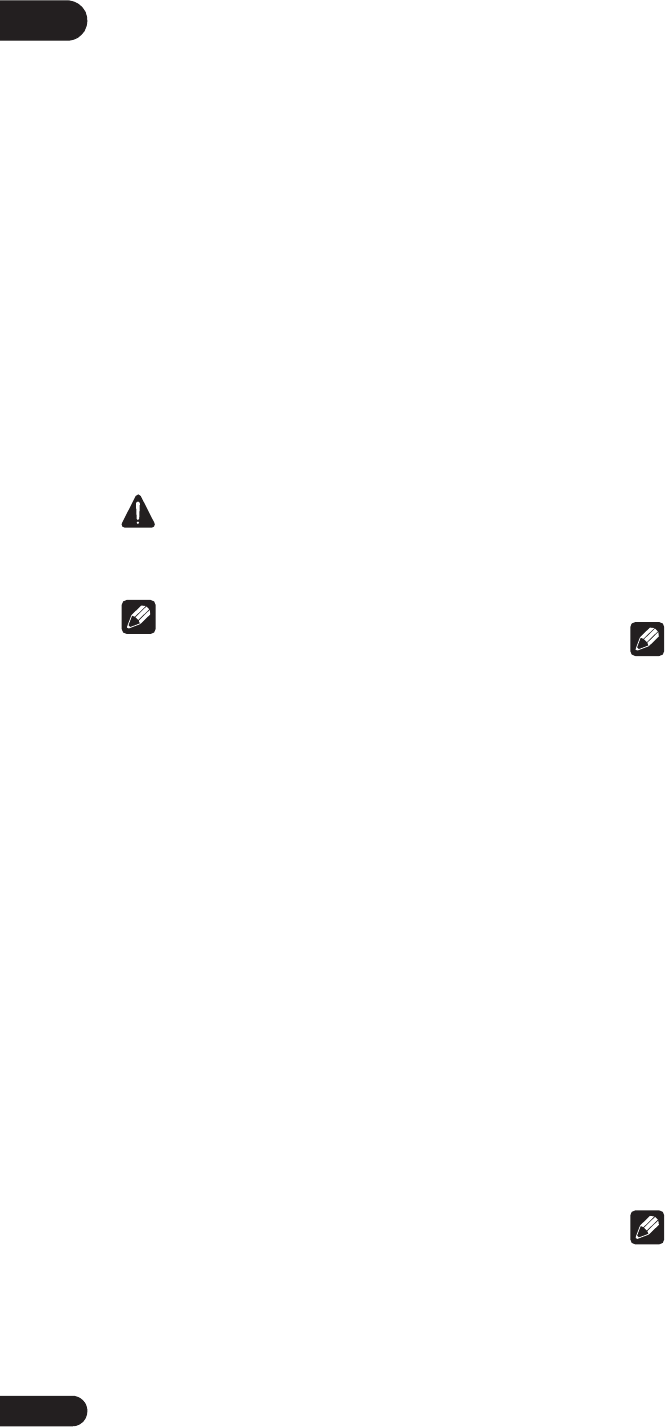
08
46
It
Impostazione dell’indirizzo IP
1 Scegliere ed impostare Rete A Impostazione
indirizzo IP A Al Prossimo Menu.
Usare F/G per selezionare, quindi premere ENTER.
2 Impostare l’indirizzo IP.
Usare F/G/H/I per impostare l’indirizzo IP del lettore
o del server DNS, quindi premere ENTER.
• Impostazione Automatica Indirizzo IP
On – L’indirizzo IP viene ottenuto automaticamente.
Scegliere questo se si usa un router o modem a
banda larga dotato di funzione DHCP (Dynamic Host
Configuration Protocol). L’indirizzo IP di questo
lettore viene allocato automaticamente dal server
DHCP.
Spento – L’indirizzo IP del lettore deve venire
impostato manualmente. Usare i pulsanti numerici
(da 0 a 9) per digitare l’indirizzo IP, il subnet mask e il
default gateway.
Attenzione
• L’impostazione dell’indirizzo IP richiede qualche
tempo.
Nota
• Ad indirizzo IP impostato, scegliere [Test di
Connessione] per verificare che l’unità sia collegata
correttamente.
• Per informazioni sulla funzione di server DHCP,
consultare le istruzioni del dispositivo di messa in
rete.
• Per digitare manualmente l’indirizzo IP, potrebbe
essere necessario entrare in contatto col provider
Internet o con l’amministratore della rete.
Impostazione del server proxy
Il server proxy va impostato solo se richiesto dal proprio
provider Internet.
1 Scegliere ed impostare Rete A Server proxy A Al
Prossimo Menu.
Usare F/G per selezionare, quindi premere ENTER.
2 Scegliere ed impostare Usare o Non usare in
Server proxy.
Usare H/I per modificare, poi premere G.
•Usare – Selezionare se si utilizza un server proxy.
•Non usare – Selezionare se non si utilizza un server
proxy.
Se si è selezionato Usare, passare alla fase 3.
3 Selezionare ed impostare Seleziona il Metodo del
Server.
Usare H/I per modificare, poi premere G.
•Indirizzo IP – Digitare l’indirizzo IP.
•Nome Server – Digitare il nome del server.
4 Digitare IP Address o Server Name.
Usare i pulsanti numerici (da 0 a 9) per digitare il numero
se si sceglie l’IP Address nella fase 3. Usare H/I per
spostare il cursore.
Se viene selezionato Server Name nella fase 3, usare i
pulsanti numerici (da 0 a 9) per aprire la tastiera software.
Quindi, usare F/G/H/I per selezionare caratteri e voci,
quindi premere ENTER per immetterli.
5 Ingresso Numero Porta.
Premere G ed usare i pulsanti numerici (da 0 a 9) per
digitare un numero.
6 Premere ENTER per finalizzare la regolazione.
Visualizzazione delle impostazioni
di rete
Scegliere ed impostare Rete A Informazioni A Al
Prossimo Menu.
Usare F/G per selezionare, quindi premere ENTER.
L’indirizzo MAC, l’indirizzo IP, la subnet mask, il default
gateway ed il server DNS (primario e secondario).
Se Impostazione Automatica Indirizzo IP è regolato su
On, vengono visualizzati i valori ottenuti
automaticamente.
Nota
• “0.0.0.0” appare per gli indirizzi IP non impostati.
Test della connessione di rete
Scegliere ed impostare Rete A Test di
Connessione A Avvia.
Usare F/G per selezionare, quindi premere ENTER.
“La rete è OK.” appare a test finito. Se appare un altro
messaggio, controllare i collegamenti e/o le impostazioni
(pagine 22 e pagina 46).
Impostazione di altre lingue con il
parametro di lingua
1 Scegliere ed impostare Language.
Usare F/G per selezionare, quindi premere ENTER.
2 Scegliere ed impostare OSD, Audio, Sottotit o
Menu.
Usare F/G per selezionare, quindi premere ENTER.
3 Scegliere ed impostare la voce desiderata.
Usare F/G per selezionare, quindi premere ENTER.
Nota
• Se si sceglie una lingua non presente sul BD/DVD,
viene automaticamente scelta ed usata una delle
lingue presenti.

47
It
08
Français Deutsch
Nederlands
Italiano Español
Cancellazione dei dati aggiunti a BD
e di dati di applicativi
Usare questa procedura per cancellare dati aggiunti a BD
(dati scaricati per la funzione BD-LIVE e dati usati dalla
funzione BONUSVIEW) e dati di applicativi.
Attenzione
• Nel cancellare dei dati, fare molta attenzione.
• Non scollegare il cavo di alimentazione mentre i dati
vengono cancellati.
1 Scegliere ed impostare Opzioni ABUDA A
Impostazioni BUDA.
Usare F/G per selezionare, quindi premere ENTER.
2 Scegliere e impostare Fmt buda.
Premere ENTER.
Memorizzazione o modifica del
password
Usare questa procedura per memorizzare o cambiare il
numero di codice richiesto per le impostazioni Parental
Lock.
Il password predefinito di questa unità
Il password predefinito è “0000”.
• Questa unità potrebbe chiedervi di digitare il
password prima di permettervi di cambiarlo.
• Se l’unità viene resettata, il password torna ad essere
quello predefinito.
1 Scegliere ed impostare Sicurezza A Cambio
Password A Al Prossimo Menu.
Usare F/G per selezionare, quindi premere ENTER.
2 Digitare il password.
Premere i pulsanti numerici (da 0 a 9) per digitare il
numero e premere ENTER per finalizzare l’operazione.
Usare H/I per spostare il cursore.
3 Reinizializzare il password.
Premere i pulsanti numerici (da 0 a 9) per digitare il
numero e premere ENTER per finalizzare l’operazione.
Usare H/I per spostare il cursore.
• Per cambiare il password, digitare il password attuale
e quindi quello nuovo.
Nota
• Raccomandiamo di tener nota del password.
• Se si dimentica il password, reinizializzare il lettore e
memorizzare una seconda volta il password
(pagina 48).
Modifica del livello di controllo
genitori per la visione di DVD/BD-ROM
Alcuni DVD-Video contenenti scene di violenza
possiedono livelli di controllo genitori (controllare le
indicazioni sulla custodia del disco o altrove). Per limitare
la visione di questi dischi, regolare il lettore su di un livello
inferiore a quello dei dischi.
1 Scegliere ed impostare Sicurezza A Controllo
Parentale A Al Prossimo Menu.
Usare F/G per selezionare, quindi premere ENTER.
2 Digitare il password.
Premere i pulsanti numerici (da 0 a 9) per digitare il
numero e premere ENTER per finalizzare l’operazione.
Usare H/I per spostare il cursore.
3 Modificare il livello.
Usare H/I per modificare, poi premere ENTER per
impostare.
Nota
• Il livello può venire cambiato in Off o Level1 e Level8.
Se si imposta Off, la visione non ha limitazioni.
Modifica del codice di paese/area
1 Scegliere ed impostare Sicurezza A Codice
Nazione A Al Prossimo Menu.
Usare F/G per selezionare, quindi premere ENTER.
2 Digitare il password.
Premere i pulsanti numerici (da 0 a 9) per digitare il
numero e premere ENTER per finalizzare l’operazione.
Usare H/I per spostare il cursore.
3 Permette di cambiare il codice di paese/area.
Usare H/I per modificare, poi premere ENTER per
impostare. Consultare pagina 51.

08
48
It
Aggiornamento del software
Il software del lettore è aggiornabile con uno dei seguenti
metodi.
• Collegandosi ad Internet.
• Uso di un dispositivo di memoria di massa USB.
Le informazioni su questo lettore sono fornite dal sito di
Pioneer. Per aggiornamenti ed informazioni sul vostro
lettore Blu-ray, controllare il sito Web visto a pagina 6.
Attenzione
• Non eseguire le seguenti azioni durante
l’aggiornamento del software. Così facendo si
interromperà l’aggiornamento e si potrebbero
causare malfunzionamenti.
– Disconnessione di un dispositivo di memoria USB
– Collegamento del cavo di alimentazione
–Premendo il pulsante 1STANDBY/ON.
• L’aggiornamento si divide un due parti, il download e
l’aggiornamento vero e proprio. Ambedue richiedono
un certo tempo.
• Durante l’aggiornamento le altre funzioni non sono
possibili. L’aggiornamento inoltre non è cancellabile.
Aggiornamento via Internet
1 Collegarsi ad Internet.
2 Far comparire la schermata Home Menu a
riproduzione ferma.
Premere HOME MENU.
3 Scegliere ed impostare Config. Iniziale.
Usare F/G per selezionare, quindi premere ENTER.
4 Scegliere ed impostare Opzioni A
Aggiornamento A Rete A Avvia.
Usare F/G per selezionare, quindi premere ENTER.
5 L’aggiornamento inizia.
Premere ENTER.
• L’aggiornamento richiede un certo tempo.
• Quando l’aggiornamento è completo, l’apparecchio
si riavvia automaticamente.
Aggiornamento usando un
dispositivo di memoria USB
Nota
• Se un file di aggiornamento è disponibile sul sito Web
di Pioneer, scaricarlo col proprio computer su
dispositivo di memoria USB. Leggere con attenzione
le istruzioni per il download di aggiornamenti dal sito
Web di Pioneer.
• Salvare il file di aggiornamento nella directory di base
del dispositivo di memoria USB. Non metterlo in una
cartella.
• Il dispositivo di memoria di massa USB non deve
contenere che il file di aggiornamento.
• Questo apparecchio supporta dispositivi USB
formattati in FAT32, FAT16, NTFS. Quando si formatta
un dispositivo USB sul proprio computer, seguire le
impostazioni fornite di seguito.
– File system: FAT32
– Dimensioni unità di allocazione: Dimensioni di
allocazione predefinite
• Memorizzare sul dispositivo di memoria USB solo il
file di aggiornamento più recente disponibile.
• Non usare prolunghe USB per collegare un
dispositivo di memoria di massa USB al lettore.
Usando una prolunga USB il lettore potrebbe non
funzionare correttamente.
1 Collegare il dispositivo di memoria USB che
contiene l’aggiornamento.
2 Far comparire la schermata Home Menu a
riproduzione ferma.
Premere HOME MENU.
3 Scegliere ed impostare Config. Iniziale.
Usare F/G per selezionare, quindi premere ENTER.
4 Scegliere ed impostare Opzioni A
Aggiornamento A Memoria di massa USB A Avvia.
Usare F/G per selezionare, quindi premere ENTER.
5 L’aggiornamento inizia.
Premere ENTER.
• L’aggiornamento richiede un certo tempo.
• Quando l’aggiornamento è completo, l’apparecchio
si riavvia automaticamente.
Ritorno alle impostazioni
predefinite di tutti i
parametri
1 Controllare che il lettore sia acceso.
2 Far comparire la schermata Home Menu a
riproduzione ferma.
Premere HOME MENU.
3 Scegliere ed impostare Config. Iniziale.
Usare F/G per selezionare, quindi premere ENTER.
4 Scegliere ed impostare Opzioni A Carica le
impostazioni di default A Al Prossimo Menu.
Usare F/G per selezionare, quindi premere ENTER.
5 Scegliere ed impostare OK.
Usare H/I per selezionare, quindi premere ENTER.
Nota
• Dopo aver riportato il lettore alle impostazioni
predefinite, usare Setup Navigator per reimpostare
il lettore (pagina 23).
• Per lo smaltimento del prodotto, si consiglia di
ripristinare le impostazioni predefinite per eliminare i
dati.

49
It
08
Français Deutsch
Nederlands
Italiano Español
Impostazione della modalità
di retroilluminazione
• Impostazione predefinita : 01 (modalità normale)
Lo schema di illuminazione della retroilluminazione può
essere selezionato tra quattro modalità, in
considerazione della convenienza e della durata della
batteria.
Attenzione
• Una volta sostituite le batterie, potrebbero essere
ripristinate le impostazioni predefinite. In tal caso,
ripristinarle.
Immettere il codice a 2 cifre da impostare.
Premere i pulsanti numerici (da 0 a 9) per digitare il
codice e premere LIGHT.
•01 (modalità normale) : L’illuminazione si accende e
spegne con il relativo pulsante. Una volta acceso, si
spegne automaticamente se non viene eseguita
alcuna operazione per 10 secondi.
•02 (modalità di illuminazione frequente) : La
retroilluminazione si accende alla pressione di un
pulsante del telecomando. Si spegne con il pulsante
di illuminazione. Una volta acceso, si spegne
automaticamente se non viene eseguita alcuna
operazione per 20 secondi.
•03 (modalità Eco) : L’illuminazione si accende e
spegne con il relativo pulsante. Una volta acceso, si
spegne automaticamente se non viene eseguita
alcuna operazione per 5 secondi.
•04 (modalità di spegnimento) : La retroilluminazione
non si accende anche se si preme il pulsante di
illuminazione.
Se il LED di retroilluminazione si illumina per tre secondi
e continua a lampeggiare, l’impostazione è stata
completata correttamente.
Se il LED di retroilluminazione lampeggia, l’impostazione
non è riuscita.

08
50
It
Come vengono emessi i formati audio digitali
Nota
• Il numero di canali può differire a seconda del disco.
• A seconda del dispositivo HDMI collegato, l’audio HDMI emesso ed il numero di canali possono cambiare.
• L’uscita audio HDMI e il numero di canali possono variare in caso Risoluzione sia impostato su 480P, come nel
caso in cui sia impostato su Auto su il dispositivo collegato supporta solamente 480i/480p.
• I dischi video BD contengono tre tipi di audio.
– Audio primario: L’audio principale.
– Audio secondario: Audio addizionale e supplementare, ad esempio commenti del regista o degli attori, ecc.
– Audio interattivo: Suono come i clic prodotto al premere i pulsanti. L’audio interattivo differisce a seconda del
disco.
Impostazione Bitstream PCM Ricodifica
Metodo di
conversione
Viene emesso solo l’audio
primario (l’audio principale di
film, ecc.). L’audio secondario e
quello interattivo non vengono
emessi.
L’audio primario, quello
secondario e quello interattivo
vengono convertiti in audio
PCM ed emessi insieme.1
1. In caso di Quick View (vista rapida con audio), l’uscita audio corrisponderà all’impostazione PCM, indipendentemente da altre impostazioni.
Tuttavia, il canale LFE, non viene trasmesso (5.1 A 5.0, 7.1 A 7.0).
L’audio primario, l’audio
secondario e l’audio interattivo
vengono convertiti in audio
PCM e quindi in audio Dolby
Digital o audio DTS ed emessi
simultaneamente.2
2. Se non ci sono audio secondari o interattivi, con certi dischi il segnale potrebbe venire emesso senza venire ricodificato.
Terminale(i) di
uscita
Tipo di audio
HDMI OUT
Terminale
DIGITAL OUT
Terminale
HDMI OUT
Terminale
DIGITAL OUT
Terminale
HDMI OUT
Terminale
DIGITAL OUT
Terminale
AUDIO
OUTPUT
Terminale
Dolby Digital Dolby Digital Dolby Digital PCM 5.1ch
PCM 2 ch4
Dolby Digital Dolby Digital
2 ch4
Dolby Digital
Plus
Dolby Digital
Plus Dolby Digital PCM 7.1ch
Dolby TrueHD3
3. Non è possibile eseguire la funzione Quick View (vista rapida con audio).
Dolby TrueHD Dolby Digital PCM 7.1ch
DTS Digital
Surround
DTS Digital
Surround
DTS Digital
Surround PCM 5.1ch
DTS Digital
Surround
DTS Digital
Surround
DTS-HD High
Resolution
Audio3
DTS-HD High
Resolution
Audio
DTS Digital
Surround PCM 7.1ch
DTS-HD Master
Audio3DTS-HD
Master Audio
DTS Digital
Surround PCM 7.1ch
PCM PCM 7.1ch PCM 2 ch4
4. L’audio multicanale viene convertito in audio a 2 canali prima di venire emesso.
PCM 7.1ch Dolby Digital Dolby Digital
AAC AAC AAC PCM 5.1ch AAC AAC
SACD (DSD)3DSD5
5. Se Risoluzione viene regolato su 480P, o anche se è regolato su Auto, se il dispositivo collegato non supporta il formato 480i/480p, l’audio
multicanale DSD di SACD viene emesso con i soli canali anteriori destro e sinistro (pagina 41).
PCM 2 ch6
6. • Quando Uscita audio HDMI
è impostato su Bitstream, in alcuni casi potrebbe non essere prodotto audio (pagina 43).
• In base alle impostazione, per audio multicanale DSD, vengono trasmessi 2 canali sulle parti anteriori sinistra e destra.
PCM 5.1ch PCM 2 ch6PCM 5.1ch PCM 2 ch62 ch6

51
It
08
Français Deutsch
Nederlands
Italiano Español
Tabella dei codici delle lingue e tabella dei
codici di paesi ed area
Tabella dei codici di lingua
Nome della lingua, codice della lingua, codice introdotto
Tabella dei codici di paesi ed area
Nome del paese/area, codice del paese/area, codice da digitare
Abkhazian, ab/abk, 0102
Afar, aa/aar, 0101
Afrikaans, af/afr, 0106
Albanian, sq/sqi, 1917
Amharic, am/amh, 0113
Arabic, ar/ara, 0118
Armenian, hy/hye, 0825
Assamese, as/asm, 0119
Aymara, ay/aym, 0125
Azerbaijani, az/aze, 0126
Bashkir, ba/bak, 0201
Basque, eu/eus, 0521
Belarusian, be/bel, 0205
Bengali, bn/ben, 0214
Bihari, bh/bih, 0208
Bislama, bi/bis, 0209
Breton, br/bre, 0218
Bulgarian, bg/bul, 0207
Burmese, my/mya, 1325
Catalan, ca/cat, 0301
Central Khmer, km/khm, 1113
Chinese, zh/zho, 2608
Corsican, co/cos, 0315
Croatian, hr/hrv, 0818
Czech, cs/ces, 0319
Danish, da/dan, 0401
Dutch, nl/nld, 1412
Dzongkha, dz/dzo, 0426
English, en/eng, 0514
Esperanto, eo/epo, 0515
Estonian, et/est, 0520
Finnish, fi/fin, 0609
Fijian, fj/fij, 0610
Faroese, fo/fao, 0615
French, fr/fra, 0618
Galician, gl/glg, 0712
Georgian, ka/kat, 1101
German, de/deu, 0405
Greek, el/ell, 0512
Guarani, gn/grn, 0714
Gujarati, gu/guj, 0721
Hausa, ha/hau, 0801
Hebrew, iw/heb, 0923
Hindi, hi/hin, 0809
Hungarian, hu/hun, 0821
Icelandic, is/isl, 0919
Indonesian, in/ind, 0914
Interlingua, ia/ina, 0901
Interlingue, ie/ile, 0905
Inupiaq, ik/ipk, 0911
Irish, ga/gle, 0701
Italian, it/ita, 0920
Japanese, ja/jpn, 1001
Javanese, jw/jav, 1023
Kalaallisut, kl/kal, 1112
Kannada, kn/kan, 1114
Kashmiri, ks/kas, 1119
Kazakh, kk/kaz, 1111
Kinyarwanda, rw/kin, 1823
Kirghiz, ky/kir, 1125
Korean, ko/kor, 1115
Kurdish, ku/kur, 1121
Lao, lo/lao, 1215
Latin, la/lat, 1201
Latvian, lv/lav, 1222
Lingala, ln/lin, 1214
Lithuanian, lt/lit, 1220
Macedonian, mk/mkd, 1311
Malagasy, mg/mlg, 1307
Malay, ms/msa, 1319
Malayalam, ml/mal, 1312
Maltese, mt/mlt, 1320
Maori, mi/mri, 1309
Marathi, mr/mar, 1318
Mongolian, mn/mon, 1314
Moldavian, mo/mol, 1315
Nauru, na/nau, 1401
Nepali, ne/nep, 1405
Norwegian, no/nor, 1415
Occitan, oc/oci, 1503
Oriya, or/ori, 1518
Oromo, om/orm, 1513
Panjabi, pa/pan, 1601
Persian, fa/fas, 0601
Polish, pl/pol, 1612
Portuguese, pt/por, 1620
Pushto, ps/pus, 1619
Quechua, qu/que, 1721
Romanian, ro/ron, 1815
Romansch, rm/roh, 1813
Rundi, rn/run, 1814
Russian, ru/rus, 1821
Samoan, sm/smo, 1913
Sango, sg/sag, 1907
Sanskrit, sa/san, 1901
Scottish Gaelic, gd/gla, 0704
Serbian, sr/srp, 1918
Serbo-Croatian, sh/---, 1908
Shona, sn/sna, 1914
Sindhi, sd/snd, 1904
Sinhalese, si/sin, 1909
Slovak, sk/slk, 1911
Slovenian, sl/slv, 1912
Somali, so/som, 1915
Sotho, Southern, st/sot, 1920
Spanish, es/spa, 0519
Sundanese, su/sun, 1921
Swahili, sw/swa, 1923
Swati, ss/ssw, 1919
Swedish, sv/swe, 1922
Tagalog, tl/tgl, 2012
Tajik, tg/tgk, 2007
Tamil, ta/tam, 2001
Tatar, tt/tat, 2020
Telugu, te/tel, 2005
Thai, th/tha, 2008
Tibetan, bo/bod, 0215
Tigrinya,
ti/tir, 2009
Tonga (Tonga Islands),
to/ton, 2015
Tsonga, ts/tso, 2019
Tswana, tn/tsn, 2014
Turkmen, tk/tuk, 2011
Turkish, tr/tur, 2018
Twi, tw/twi, 2023
Ukrainian, uk/ukr, 2111
Urdu, ur/urd, 2118
Uzbek, uz/uzb, 2126
Vietnamese, vi/vie, 2209
Volapük, vo/vol, 2215
Welsh, cy/cym, 0325
Western Frisian, fy/fry, 0625
Wolof, wo/wol, 2315
Xhosa, xh/xho, 2408
Yiddish, ji/yid, 1009
Yoruba, yo/yor, 2515
Zulu, zu/zul, 2621
Anguilla, ai, 0109
Antigua and Barbuda, ag, 0107
Argentina, ar, 0118
Armenia, am, 0113
Australia, au, 0121
Austria, at, 0120
Azerbaijan, az, 0126
Bahamas, bs, 0219
Barbados, bb, 0202
Belarus, by, 0225
Belgium, be, 0205
Belize, bz, 0226
Bermuda, bm, 0213
Brazil, br, 0218
Bulgaria, bg, 0207
Canada, ca, 0301
Cayman Islands, ky, 1125
Chile, cl, 0312
China, cn, 0314
Colombia, co, 0315
Croatia, hr, 0818
Cyprus, cy, 0325
Czech Republic, cz, 0326
Denmark, dk, 0411
Dominica, dm, 0413
Dominican Republic, do, 0415
Estonia, ee, 0505
Finland, fi, 0609
France, fr, 0618
Georgia, ge, 0705
Germany, de, 0405
Greece, gr, 0718
Greenland, gl, 0712
Grenada, gd, 0704
Guyana, gy, 0725
Haiti, ht, 0820
Hong Kong, hk, 0811
Hungary, hu, 0821
Iceland, is, 0919
India, in, 0914
Indonesia, id, 0904
Ireland, ie, 0905
Israel, il, 0912
Italy, it, 0920
Jamaica, jm, 1013
Japan, jp, 1016
Kazakhstan, kz, 1126
Korea, Republic of, kr, 1118
Kyrgyzstan, kg, 1107
Latvia, lv, 1222
Liechtenstein, li, 1209
Lithuania, lt, 1220
Luxembourg, lu, 1221
Macedonia, the Former Yugoslav
Republic of, mk, 1311
Malaysia, my, 1325
Malta, mt, 1320
Mexico, mx, 1324
Moldova, Republic of, md, 1304
Monaco, mc, 1303
Montserrat, ms, 1319
Netherlands, nl, 1412
New Zealand, nz, 1426
Norway, no, 1415
Pakistan, pk, 1611
Peru, pe, 1605
Philippines, ph, 1608
Poland, pl, 1612
Portugal, pt, 1620
Puerto Rico, pr, 1618
Romania, ro, 1815
Russian Federation, ru, 1821
Saint Kitts and Nevis, kn, 1114
Saint Lucia, lc, 1203
Saint Vincent and the
Grenadines, vc, 2203
San Marino, sm, 1913
Singapore, sg, 1907
Slovakia, sk, 1911
Slovenia, si, 1909
Spain, es, 0519
Suriname, sr, 1918
Sweden, se, 1905
Switzerland, ch, 0308
Taiwan, Province of China,
tw, 2023
Tajikistan, tj, 2010
Thailand, th, 2008
Trinidad and Tobago, tt, 2020
Tunisia, tn, 2014
Turkey, tr, 2018
Turkmenistan, tm, 2013
Turks and Caicos Islands,
tc, 2003
Ukraine, ua, 2101
United Kingdom, gb, 0702
United States, us, 2119
Uruguay, uy, 2125
Uzbekistan, uz, 2126
Venezuela, ve, 2205
Virgin Islands, British, vg, 2207

09
52
It
Capitolo 9
Informazioni aggiuntive
Precauzioni per l’uso
Trasporto del lettore
Se si dovesse trasportare questa unità, per prima cosa
togliere un eventuale disco e richiudere il piatto
portadisco. Premere poi 1STANDBY/ON per portare
l’apparecchio in pausa, controllando che l’indicazione
POWER OFF del pannello anteriore si spenga. Attendere
almeno 10 secondi. Infine, scollegare il cavo di
alimentazione.
Non sollevare o spostare l’unità durante la riproduzione,
in quanto i dischi ruotano ad alta velocità e potrebbero
venire danneggiati.
Posizione di installazione
Scegliere una posizione stabile vicino al televisore e al
sistema AV cui questa unità è collegata.
Non installare il lettore sopra un televisore o monitor a
colori. Tenerlo lontano da registratori a cassette ed altri
componenti sensibili ai campi magnetici.
Evitare luoghi come i seguenti:
• Luoghi esposti a luce solare diretta
• Luoghi umidi e poco ventilati
• Luoghi molto caldi o freddi
• Luoghi esposti a vibrazioni
• Luoghi esposti a polvere o fumo di sigarette
• Luoghi esposti a grasso, vapore o calore (in cucine,
ecc.)
Non posarvi sopra oggetti
Non posare oggetti sul lettore.
Non ostruire i fori di ventilazione
Non usare il lettore su tappeti, letti o sofà, e non coprirlo
con un panno o altro. Facendolo si ostacola la
dispersione del calore e si possono causare danni.
Proteggere dal calore
Non posare il lettore su di un amplificatore o altro
dispositivo che genera calore. Se si installa questa unità
in un rack, per evitare il calore generato dall’amplificatore
e altre unità posarlo se possibile sotto l’amplificatore.
Spegnere il lettore se non è
in uso
A seconda della qualità dei segnali televisivi, sullo
schermo possono apparire delle righe quando il
televisore viene acceso ed il lettore è in funzione. Questo
non è un guasto del lettore o del televisore. Se questo
accade, spegnere il lettore. Analogamente, la radio può
avere dei disturbi.
Condensa
Se il lettore viene improvvisamente portato da un luogo
freddo ad uno caldo (ad esempio d’inverno) o se la
temperatura ambiente aumenta rapidamente a causa di
caloriferi o altro, all’interno dell’apparecchio (parti mobili
e lenti) potrebbe formarsi condensa (gocce d’acqua). Se
della condensa si forma, il lettore non funziona bene e la
riproduzione non è possibile. Lasciare riposare il lettore
acceso a temperatura ambiente per 1 o 2 ore (il tempo
effettivamente richiesto dipende dalla quantità di
condensa presente). La condensa si dissipa e la
riproduzione torna ad essere possibile.
La condensa può anche verificarsi d’estate se il lettore
viene esposto all’aria fredda di un climatizzatore. Se
questo accade, spostare il lettore.
Pulizia del lettore
Normalmente, usare un panno soffice e pulito. Per lo
sporco tenace, applicare del detergente neutro diluito in
5 o 6 parti di acqua ad un panno soffice, strizzarlo bene,
pulir via lo sporco ed asciugare con un panno pulito e
asciutto.
Tenere presente che l’alcool, il diluente, la benzina o
l’insetticida sul lettore possono far sbiadire le finiture e
cadere la vernice. Inoltre, evitare di lasciare oggetti in
gomma o vinile a contatto col lettore per lunghi periodi,
dato che questo può danneggiare le finiture del cabinet.
Se si usano panni trattati chimicamente o altri prodotti
simili, leggerne attentamente le istruzioni.
Prima di pulire il lettore, scollegare il cavo di
alimentazione dalla presa di corrente.
Precauzioni nel caso l’unità
venga installata in uno
scaffale con una porta di
vetro
Non premere $OPEN/CLOSE sul telecomando per
aprire il piatto del disco quando la porta di vetro è chiusa.
La porta ostacola i movimenti del piatto del disco ed il
piatto stesso potrebbe subire dei danni.
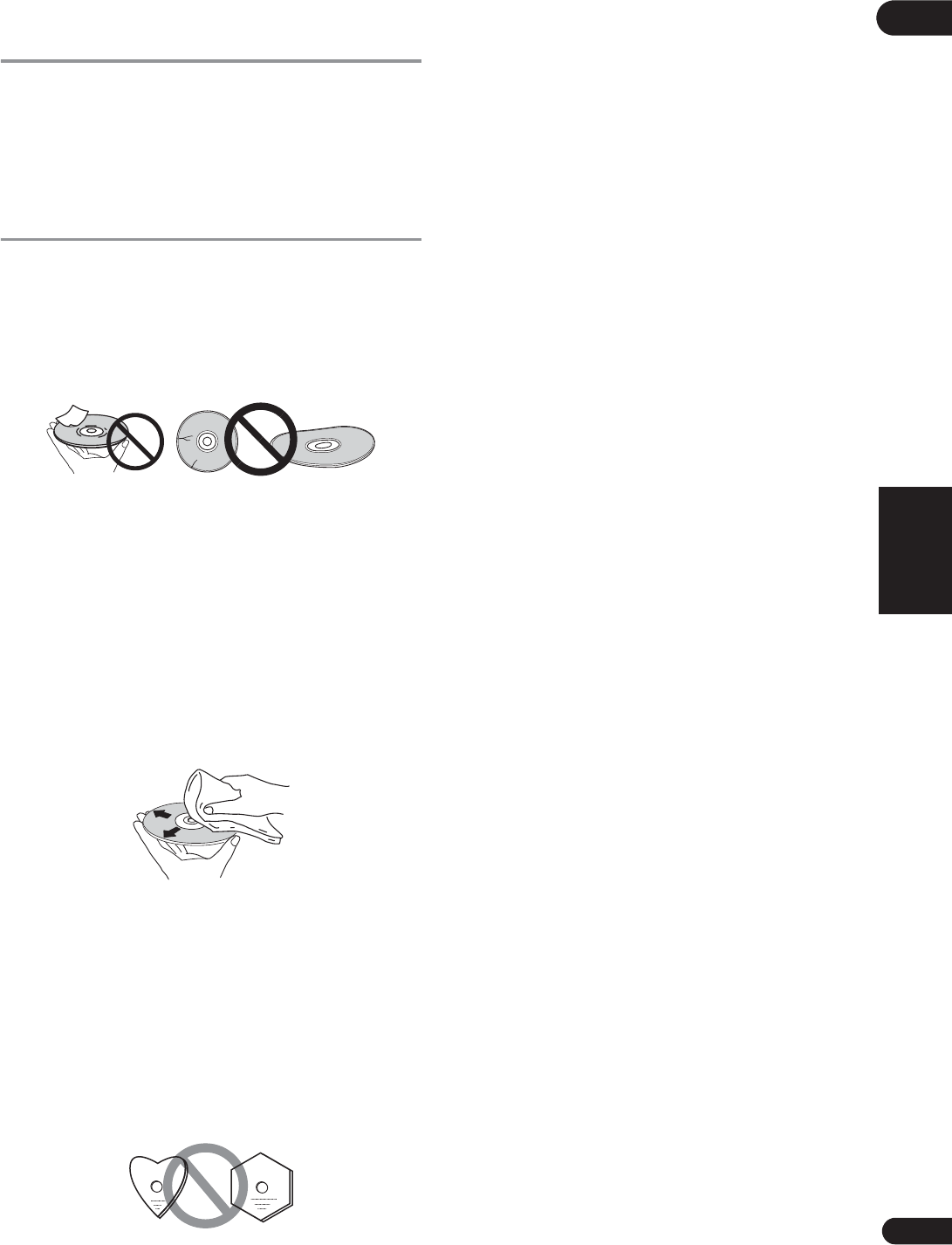
53
It
09
Français Deutsch
Nederlands
Italiano Español
Pulitura della lente del
lettore
La lente del lettore non dovrebbe sporcarsi se utilizzata
normalmente. Se non funziona correttamente a causa di
polvere o sporcizia, consultare un centro di assistenza di
zona Pioneer. Nonostante siano disponibili in commercio
pulenti per lenti di lettori, se ne sconsiglia l’uso perché
possono danneggiare la lente.
Trattamento dei dischi
Non usare dischi danneggiati (incrinati o deformati).
Non graffiare o sporcare le superfici del disco.
Non caricare nel lettore più di un disco alla volta.
Non incollare carta o adesivi sul disco, e non usare una
matita, una penna a sfera o un altro utensile appuntito
per scrivervi sopra. Essi possono danneggiare il disco.
Conservazione dei dischi
Rimettere sempre i dischi nelle loro custodie e
conservarli verticalmente, evitando luoghi esposti ad alte
temperature, l’umidità, la luce solare diretta e le
temperature molto basse.
Leggere sempre le precauzioni accluse al disco.
Pulizia dei dischi
Potrebbe non essere possibile riprodurre il disco se porta
impronte o è sporco. In tal caso, usare un panno pulito o
altro per passarlo leggermente dal centro verso l’esterno.
Non usare un panno sporco.
Non usare benzina, diluente o altre sostanze chimiche
volatili. Evitare inoltre gli spray per dischi analogici o
antistatici.
Per lo sporco tenace, applicare acqua ad un panno
morbido, strizzarlo bene, pulir via lo sporco ad asciugare
con un panno asciutto.
Dischi non circolari
I dischi non circolari (a cuore, esagonali, ecc.) non
devono venire usati. Non usare mai dischi simili, dato che
danneggiano il lettore.
Condensa sui dischi
Se un disco viene portato improvvisamente da un luogo
freddo ad uno caldo (ad esempio in inverno), su di esso si
possono formare delle gocce di acqua (condensa). I
dischi coperti da condensa non possono venire riprodotti
correttamente. Prima di riprodurre tali dischi, pulire via la
condensa.

09
54
It
Diagnostica
L’uso scorretto dell’apparecchio viene spesso scambiato per un guasto. Se si ritiene che questo componente non
funzioni bene, controllare la sezione che segue. A volte il problema risiede in un altro componente. Controllare tutti i
componenti ed apparecchi elettronici usati. Se il problema non può venire eliminato neppure dopo aver fatto i controlli
suggeriti, chiedere assistenza tecnica al più vicino centro assistenza o rivenditore autorizzato Pioneer.
Riproduzione
Problema Controllare Rimedio
• Il disco non viene
riprodotto.
• Il piatto portadisco si apre
automaticamente.
Il disco è riproducibile con
questo lettore?
• Controllare se il disco è riproducibile con questo lettore (pagina 7).
• Non è possibile riprodurre dischi non finalizzati.
Il file è riproducibile con
questo lettore?
• Controllare se il file è riproducibile con questo lettore (pagina 10).
• Controllare se il file è danneggiato o meno.
Il disco è graffiato? Può non esser possibile riprodurre dischi graffiati.
Il disco è sporco? Pulire il disco (pagina 53).
Al disco aderiscono etichette
o adesivi?
Il disco potrebbe essere deformato e non riproducibile.
Il disco è caricato
correttamente nel piatto
portadisco?
• Caricare il disco col lato stampato rivolto in alto.
• Caricare il disco correttamente nell’incavo del piatto portadisco.
Il numero di regione è
corretto?
Vedere pagina 9 per i numeri di regione dei dischi che possono essere
riprodotti con questo lettore.
• Fare evaporare la condensa dall’interno dell’unità (pagina 52).
• A seconda di come un disco era stato registrato, delle condizioni
della testina e della sua compatibilità con questa unità, potrebbe non
venire riprodotto correttamente.
• Se il disco fosse molto breve, potrebbe non essere possibile
riprodurlo.
• I dischi BD-RE/-R di formato diverso da BDMV o BDAV non sono
riproducibili.
Non viene visualizzata alcuna
immagine o l’immagine non
è corretta.
Il cavo HDMI è collegato
correttamente?
• Collegare il cavo correttamente in accordo con i dispositivi collegati
(pagina 16).
• Scollegare e quindi reinserire bene ed a fondo il cavo.
• Il televisore o altri dispositivi che trasmettono segnali video devono
essere collegati al terminale HDMI OUT (MAIN) (pagina 16).
Il cavo HDMI è danneggiato? Se il cavo è danneggiato, sostituirlo con uno nuovo.
L’ingresso impostato del
televisore, ricevitore o
amplificatore AV è giusto?
Leggere le istruzioni di uso dei componenti collegati e passare
all’ingresso giusto.
La risoluzione video di uscita
è regolata correttamente?
Cambiare la risoluzione alla quale video e audio vengono trasmessi
premendo RESOLUTION /.
Il lettore è collegato con cavo
HDMI®/TM ad alta velocità
(vale a dire con un Cavo
HDMI®/TM standard)?
Collegare il lettore al televisore via cavo HDMI®/TM ad alta velocità.
È stato collegato un
dispositivo DVI?
L’immagine potrebbe non venire visualizzata correttamente se un
dispositivo DVI è collegato.
Spazio del colore è regolato
correttamente?
Cambiare l’impostazione Spazio del colore (pagina 43).
HDMI Mode è impostato
correttamente?
Impostare HDMI Mode in maniera diversa da Pure Audio (pagina 43).
La funzione DIRECT è
impostata su ON?
La trasmissione video non avviene se la funzione DIRECT è impostata
su On. Disattivare la funzione DIRECT per visualizzare video
(pagina 29).

55
It
09
Français Deutsch
Nederlands
Italiano Español
Non viene visualizzata alcuna
immagine o l’immagine non
è corretta.
Se i video ad alta definizione
di 4K ecc. non sono visibili.
Modificare le impostazioni attenendosi alle seguenti procedure.
1. Premere il pulsante HDMI sul telecomando per 5 secondi o oltre.
2. Se sullo schermo del prodotto viene visualizzato “4K 4:4:4”, utilizzare
il pulsante H/I per portarlo su “4K 4:2:0”.
Se il video migliora dopo la modifica dellimpostazione, continuare ad
utilizzarla.
Per ripristinare il valore originale dell impostazione, eseguire di nuovo
l operazione descritta in precedenza e modificare l impostazione su “4K
4:4:4”.
La riproduzione cessa. • La riproduzione potrebbe cessare se questa unità viene esposta ad
urti o è instabile.
• La riproduzione potrebbe cessare se un dispositivo USB viene
collegato o scollegato durante la riproduzione. Non collegare o
scollegare dispositivi USB durante la riproduzione.
L’immagine si blocca ed il
pannello anteriore ed i
pulsanti del telecomando
smettono di funzionare.
• Premere #STOP per fermare la riproduzione, quindi riprenderla.
• Se non è possibile fermare la riproduzione, premere 1STANDBY/
ON del lettore per spegnerlo e riaccenderlo.
• Se l’alimentazione non può essere spenta (in standby), resettare
l’unità. Tenere premuto 1STANDBY/ON nel pannello anteriore
dell’unità principale per oltre 5 secondi. L’apparecchio si riavvia e può
essere ora utilizzato.
• Può non esser possibile riprodurre dischi graffiati.
• L’immagine è allungata.
• L’immagine è tagliata.
• Il rapporto di forma non può
venire cambiato.
Il rapporto di forma del
televisore è regolato
correttamente?
Leggere le istruzioni per l’uso del televisore ed impostare
correttamente il rapporto di forma del televisore.
Rapporto di forma del
televisore è regolato
correttamente?
Regolare Rapporto di forma del televisore correttamente
(pagina 41).
Se dei segnali video di risoluzione 4K60p, 4K50p, 4K24p, 1080/50i, 1080/
50p, 720/50p, 1080/24p, 1080/60i, 1080/60p or 720/60p stanno venendo
emessi dal terminale
HDMI OUT
, possono venire emessi con un
rapporto di forma di 16:9 anche se
Rapporto di forma del televisore
si trova su
4:3 Pan&Scan
(pagina 41).
Le immagini si interrompono. L’immagine può interrompersi quando la sua risoluzione cambia.
Impostare Risoluzione in maniera diversa da Auto (pagina 41).
L’immagine è disturbata da
rumore quadrato.
Le caratteristiche della tecnologia di compressione digitale delle
immagini fanno sì che dei pixel di colore diverso possano apparire in
scene con movimenti rapidi.
I sottotitoli non possono
venire cambiati.
I sottotitoli non possono venire cambiati per dischi registrati con un
registratore DVD o BD.
Problema Controllare Rimedio
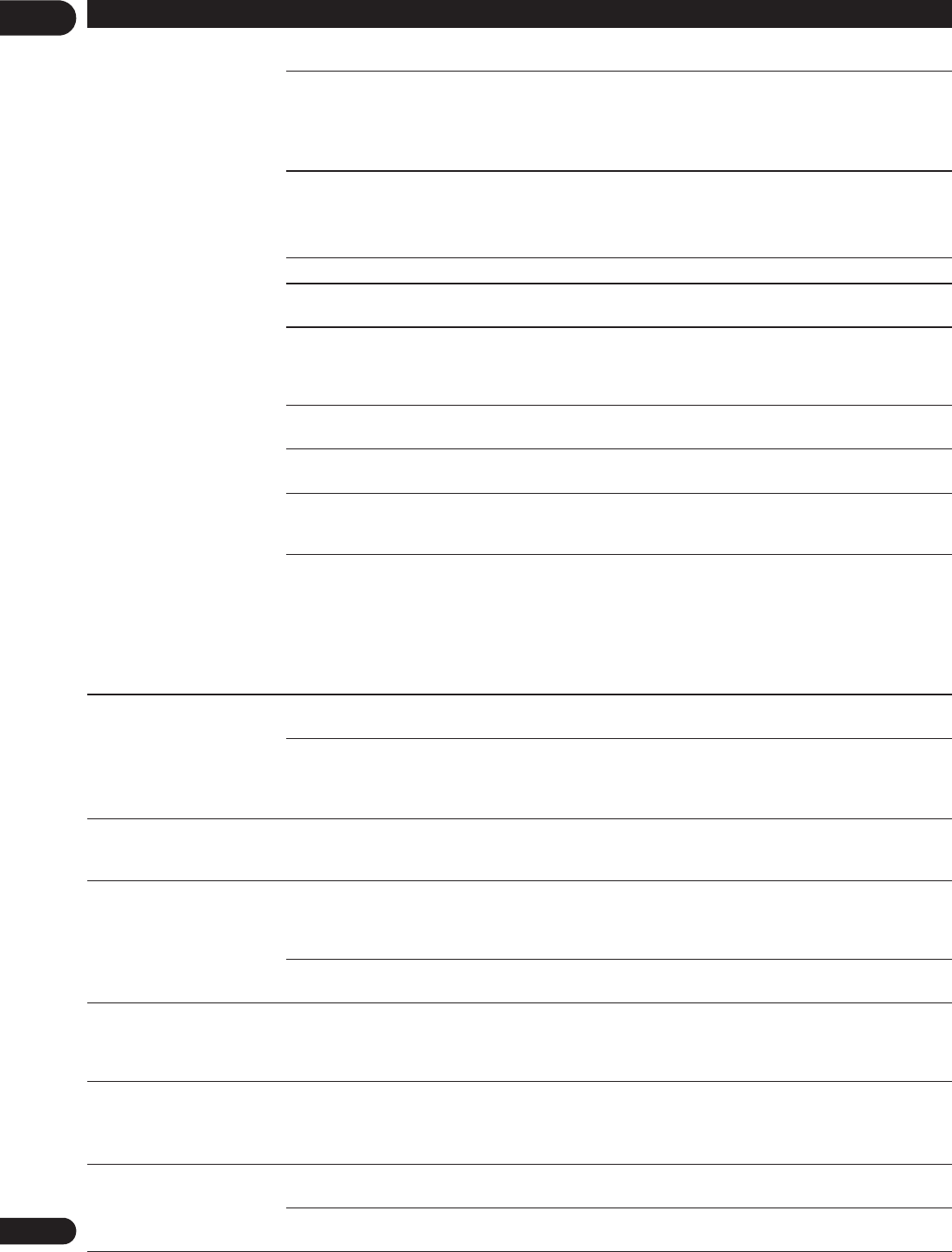
09
56
It
• Non viene emesso alcun
suono.
• Il suono non viene emesso
correttamente.
Il volume è al minimo? Se il volume del televisore o amplificatore AV fosse sul minimo,
aumentarlo.
Il disco viene riprodotto al
rallentatore?
Il disco viene riprodotto
durante l’avanzamento o il
ritorno rapidi?
Nessun suono viene emesso durante la riproduzione al rallentatore e
durante la scansione in avanti o all’indietro.
I cavi audio sono collegati
correttamente? • Collegare il cavo correttamente in accordo con i dispositivi collegati
(pagina 16).
• Inserire bene ed a fondo il cavo.
• Se lo spinotto o terminale di collegamento fosse sporco, pulirlo.
Il cavo audio è danneggiato? Se il cavo è danneggiato, sostituirlo con uno nuovo.
Uscita audio è regolato
correttamente? Regolare Uscita audio in modo adatto al dispositivo collegato
(pagina 42).
I componenti collegati (ad
esempio un ricevitore o
amplificatore AV) sono
regolati correttamente?
Leggere le istruzioni per l’uso dei componenti collegati e controllare il
volume, l’ingresso, le impostazioni dei diffusori, ecc.
Uscita audio HDMI è
regolato correttamente? Impostare Uscita audio HDMI su Ricodifica o PCM. (pagina 43).
La risoluzione video di uscita
è regolata correttamente?
Cambiare la risoluzione alla quale video e audio vengono trasmessi
premendo RESOLUTION /.
È stato collegato un
dispositivo DVI? Il terminale HDMI OUT non produce suono se un dispositivo DVI è
collegato. Collegare il dispositivo a un terminale DIGITAL OUT o a
quelli AUDIO OUT (pagina 20).
• Con alcuni BD, i segnali audio vengono emessi solo dal terminale
DIGITAL OUT o HDMI OUT.
• L’audio potrebbe non venire emesso se un disco contiene segnale
non audio o audio non standard.
• Se il disco riprodotto è protetto dalla duplicazione, l’immagine o
l’audio possono non venire riprodotti normalmente. Ciò non è dovuto
ad un guasto.
HDMI Mode è impostato
correttamente? Impostare HDMI Mode in modo adatto al dispositivo collegato
(pagina 43).
La funzione DIRECT è
impostata su ON?
La trasmissione audio non avviene dai terminali HDMI o DIGITAL
AUDIO OUT se la funzione DIRECT è impostata su On. Disattivare la
funzione DIRECT per trasmettere audio dai terminali HDMI o DIGITAL
AUDIO OUT (pagina 29).
I canali audio sinistro e
destro sono invertiti o solo un
lato viene riprodotto.
I cavi audio sono collegati
correttamente?
Verificare se i cavi audio dei canali sinistro e destro sono invertiti o se
uno dei due cavi è scollegato (pagina 20).
Il segnale audio multicanale
non viene emesso. L’audio emesso dal
ricevitore, amplificatore AV o
altro componente collegato è
regolato correttamente?
Leggere le istruzioni per l’uso del ricevitore o amplificatore AV e
controllare le impostazioni di uscita audio del ricevitore o amplificatore
AV.
L’audio multicanale è stato
scelto? Usare la schermata del menu o AUDIO per scegliere l’audio
multicanale del disco.
Durante la riproduzione di
segnale DTS Digital Audio si
sente del rumore dal
terminale DIGITAL OUT.
Il ricevitore o amplificatore
AV collegato è compatibile
con DTS Digital Surround?
Se al terminale DIGITAL OUT è collegato un ricevitore o amplificatore
AV non compatibile con DTS Digital Surround, regolare Uscita
Digitale su PCM (pagina 42).
I segnali per audio digitale da
192 kHz o 96 kHz non
possono venire emessi dal
terminale DIGITAL OUT.
• L’audio protetto da diritti d’autore è convertito a 48 kHz prima di
essere emesso.
• Impostare Frequenza massima di campionamento a 96KHz o
192KHz (pagina 42).
L’audio secondario o
interattivo non viene emesso. Uscita audio HDMI è
regolato correttamente? Durante l’ascolto di un suono dal terminale HDMI OUT, portare Uscita
audio HDMI su PCM (pagina 43).
Uscita Digitale è regolato
correttamente? Durante l’ascolto di audio da un terminale DIGITAL OUT, impostare
Uscita Digitale su Ricodifica o PCM (pagina 42).
Problema Controllare Rimedio

57
It
09
Français Deutsch
Nederlands
Italiano Español
Funzione Control
L’audio è veloce o lento. Quando si collega un cavo
HDMI, i segnali audio
vengono trasmessi dai
dispositivi collegati con cavi
diversi dai cavi HDMI?
Quando un ricevitore o amplificatore AV Pioneer compatibile con la
funzione PQLS è collegato al terminale HDMI OUT del lettore tramite
un cavo HDMI, la funzione PQLS viene attivata durante la riproduzione
di un CD audio (CD-DA). Di conseguenza, l’audio trasmesso da
componenti diversi da quelli collegati tramite un cavo HDMI potrebbe
essere veloce o lento. In tal caso, impostare Controllo su Off
(pagina 43).
Caricato il disco,
Caricamento rimane acceso
e la riproduzione non inizia.
Ci sono troppi file registrati
sul disco? Se si carica un disco che contiene dei file, il tempo richiesto per la sua
riproduzione dipende dal numero di file presenti.
# appare in nomi dei file,
ecc. I caratteri non visualizzabili dal lettore appaiono come dei #.
Un messaggio che indica che
lo spazio in memoria è basso
appare durante la
riproduzione di un BD-ROM.
• Collegarsi da un dispositivo USB (pagina 21).
• Cancellare i dati memorizzati nel dispositivo USB collegato da
Impostazioni BUDA (pagina 45).
Problema Controllare Rimedio
La funzione di controllo non
funziona.
Il cavo HDMI è collegato
correttamente?
Per usare la funzione di controllo, collegare un televisore ed il sistema
AV (ricevitore o amplificatore AV, ecc.) al terminale HDMI OUT
(pagina 16).
Il cavo HDMI usato è un cavo
HDMI®/TM ad alta velocità?
Usare un cavo HDMI®/TM ad alta velocità. La funzione Control potrebbe
non funzionare bene se viene utilizzato un cavo HDMI®/TM ad alta
velocità.
Si è collegato il lettore al
televisore utilizzando un cavo
HDMI per guardare il video?
Se dei segnali video vengono emessi da un terminale diverso dal
terminale HDMI OUT, la funzione Control non funziona. Collegarsi al
televisore usando un cavo HDMI (pagina 16).
HDMI Mode è impostato
correttamente?
• Quando si collega un dispositivo che supporta la funzione di controllo
al terminale HDMI OUT (MAIN), impostare HDMI Mode su Dual o
Singolo.
• Quando si collega un dispositivo che supporta la funzione di controllo
al terminale HDMI OUT (SUB), impostare HDMI Mode su Separate o
Pure Audio (pagina 43).
Controllo del lettore è
regolato su On?
Regolare Controllo del lettore su On (pagina 43).
Il dispositivo collegato
supporta la funzione Control?
• La funzione Control non funziona con dispositivi di altre marche che
non la supportano, anche se si usa un cavo HDMI.
• La funzione Control non funziona se dei dispositivi che non la
supportano vengono collegati fra dispositivi compatibili con Control ed
il lettore. Vedere pagina 17.
• Alcune funzioni possono non funzionare anche se si è collegati ad un
prodotto Pioneer Control compatibile.
Consultare anche le istruzioni per l’uso del dispositivo collegato.
La funzione Control del
dispositivo collegato è su On?
Regolare la funzione Control del dispositivo collegato su On. La
funzione Control è attivata quando Control viene attivato per tutti i
dispositivi collegati al terminale HDMI OUT.
Una volta che i collegamenti e le impostazioni di tutti i televisori sono
finiti, controllare che l’immagine del lettore venga emessa dal
televisore. (Controllare anche dopo aver cambiato i dispositivi collegati
ed aver scollegato o collegato i cavi HDMI.) Se l’immagine del lettore
non viene emessa dal televisore, la funzione Control potrebbe non
funzionare correttamente.
Per maggiori dettagli, consultare anche le istruzioni per l’uso del
dispositivo collegato.
Avete collegati più lettori? La funzione Control potrebbe non funzionare se tre lettori o più,
compreso questo, vengono collegati via cavo HDMI.
La funzione potrebbe non funzionare con certi dispositivi.
Problema Controllare Rimedio

09
58
It
Reta
Problema Controllare Rimedio
Collegamento a rete fallito. • Inserire a fondo il cavo LAN (pagina 22).
• Non usare cavi modulari per i collegamenti. Al terminale LAN
(10/100) collegare un cavo LAN.
• Controllare che il hub Ethernet (router con funzioni di hub) o il
modem sia acceso.
• Controllare che il hub Ethernet (router con funzioni di hub) o il
modem sia ben collegato.
• Controllare la connessione di rete.
La funzione BD-LIVE
(collegamento ad Internet)
non può venire usata.
• Controllare la connessione di rete e le impostazioni.
• Collegarsi da un dispositivo di memoria USB.
• Cancellare dati dal dispositivo di memoria USB.
• Controllare che il BD-ROM supporti la funzione BD-LIVE.
• Testare i collegamenti (pagina 46). Se “La rete è OK” viene
visualizzato, controllare le impostazioni del server proxy in [Config.
Iniziale] -> [Rete] -> [Server proxy] -> [Al Prossimo Menu] (pagina 43).
Potrebbe anche esserci un problema con il collegamento a Internet.
Entrare in contatto col proprio operatore.
L’aggiornamento del
software dura a lungo.
Il tempo richiesto per l’aggiornamento del software dipende dalla
velocità del collegamento a Internet ed altri fattori.
Un messaggio diverso da “La
rete è OK.” è mostrato
quando viene eseguita Test
di Connessione.
Appare il messaggio “La rete
è FALLITA.”?
• Controllare che il lettore e l’hub Ethernet (o router con hub
incorporato) siano collegati correttamente.
• Se l’indirizzo IP viene ottenuto da un server DHCP, controllare che
l’impostazione Informazioni (pagina 43) sia corretta. Per dettagli sulla
funzione di server DHCP, controllare le istruzioni dell’hub Ethernet (o
router con hub incorporato).
• Impostare l’indirizzo IP manualmente.
• Controllare il funzionamento e le impostazioni della funzione di server
DHCP dell’hub Ethernet (o router con hub incorporato). Per dettagli
sulla funzione di server DHCP, controllare le istruzioni dell’hub
Ethernet (o router con hub incorporato).
• Se l’indirizzo IP del lettore è stato impostato manualmente,
reimpostare l’indirizzo IP di questo lettore o altri componenti.
L’hub Ethernet (o router con
hub incorporato) funziona
bene?
• Controllare il funzionamento e le impostazioni dell’hub Ethernet
(o router con hub incorporato). Per dettagli, consultare le istruzioni per
l’uso dell’hub Ethernet.
• Riavviare l’hub Ethernet (o router con hub incorporato).

59
It
09
Français Deutsch
Nederlands
Italiano Español
Si possono riprodurre i file
audio contenuti in altri
componenti della rete, ad
esempio computer.
Può accadere che un componente dotato di software di sicurezza per
Internet non possa essere raggiunto.
Il componente audio della
rete che era spento viene
acceso.
Accendere prima il componente audio in rete, e poi questa unità.
Se il client viene autorizzato automaticamente, sarà necessario digitare
di nuovo le informazioni necessarie. Verificare se lo status di
collegamento impostato è “Do not authorize”.
Controllare i file audio memorizzati nel componente collegato a rete.
Installare Windows Media Player 11 o Windows Media Player 12 nel
proprio computer.
Riprodurre audio di formato MP3, WAV (solo LPCM), MPEG-4 AAC o
WMA. Tenere presente che può accadere che file audio di questi
formati non possano venire riprodotti con questa unità.
Dei file audio di formato
MPEG-4 o AAC stanno
venendo riprodotti con
Windows Media Player 11 o
Windows Media Player 12.
Dei file audio di formato MPEG-4 o AAC non possono venire riprodotti
con Windows Media Player 11 o Windows Media Player 12. Provare ad
usare un altro server. Consultare il manuale di uso in dotazione al
server.
Vedere se il componente ha qualche problema o se è in modalità sleep.
Provare a riavviare il componente, se necessario.
Provare a cambiare le impostazioni del componente collegato a rete.
La cartella memorizzata nel
componente collegato a rete
è stata cancellata o
danneggiata.
Controllare la cartella memorizzata nel componente collegato a rete.
Si possono riprodurre i file
audio contenuti in altri
componenti della rete, ad
esempio computer.
Controllare le impostazioni di rete, sicurezza, ecc. del computer.
La riproduzione non ha inizio. Il componente è al momento
scollegato da questa unità o
dalla presa di corrente.
Verificare se il componente è collegato correttamente a questa unità o
alla presa di corrente.
Il computer non viene usato
correttamente.
L’indirizzo IP corretto non è
stato impostato.
Attivare il server DHCP incorporato del router o impostare
manualmente la connessione a rete in modo adatto alla propria rete.
Il processo di configurazione automatica richiede tempo. Attendere.
Windows Media Player 11 o
Windows Media Player 12
non è raggiungibile.
Siete loggati nel dominio
attraverso un computer che
ha installato Windows 7.
Invece di loggarsi nel dominio, farlo nella macchina locale.
La riproduzione video o audio
si interrompe o è disturbata.
Controllare se il file audio è di un formato supportato da questa unità.
Anche file audio elencati come riproducibili da questa unità possono a
volte non essere riproducibili.
Verificare che la cartella non sia danneggiata o corrotta.
Il cavo LAN è scollegato. Collegare correttamente il cavo LAN.
La rete è trafficata a causa di
accessi ad Internet da essa
provenienti.
Accedere i componenti della rete usando connessioni 100BASE-TX.
Problema Controllare Rimedio

09
60
It
Altri problemi
Problema Controllare Rimedio
L’apparecchio non si
accende.
Il cavo di alimentazione è
collegato correttamente?
• Collegare bene il cavo di alimentazione alla presa di corrente
(pagina 22).
• Scollegare il cavo di alimentazione, attendere qualche secondo e
ricollegarlo.
Il lettore si spegne
automaticamente.
Spegnimento Automatico è
impostato su 15 min o
30 min?
Se Spegnimento Automatico è impostato su 15 min o 30 min, il
lettore si spegne automaticamente se nessuna operazione viene
eseguita per il tempo impostato (pagina 45).
Il lettore si accende
automaticamente.
Controllo è regolato su On? Il lettore può accendersi insieme al televisore collegato al terminale
HDMI OUT. Se non si desidera che il lettore si accenda insieme al
televisore, impostare Controllo su Off (pagina 43).
Questa unità non funziona. • Usare entro la gamma di temperature specificata (pagina 63).
• Se l’alimentazione non può essere spenta (in standby), resettare
l’unità. Tenere premuto 1STANDBY/ON nel pannello anteriore
dell’unità principale per oltre 5 secondi. L’apparecchio si riavvia e può
essere ora utilizzato.
Il lettore non è controllabile
col telecomando.
Si usa il telecomando da un
punto troppo lontano dal
lettore?
Usare il telecomando entro 7 m dal sensore di telecomando.
Le batterie sono scariche? Sostituire le batterie (pagina 5).
L’unità si riscalda durante
l’uso.
In certe condizioni di uso la temperatura interna del cabinet può
aumentare, ma questo non è un guasto e non è necessario
preoccuparsi.
L’ingresso del televisore e del
sistema AV collegati cambia
automaticamente.
Controllo è regolato su On? Gli ingressi del televisore e del sistema AV (ricevitore o amplificatore
AV, ecc.) collegati al terminale HDMI OUT potrebbero
automaticamente lasciare il posto a quello del lettore quando questo
inizia la riproduzione o la schermata del menu (Funzione di Source,
ecc.) è visualizzata. Se non si desidera che l’ingresso del televisore o
sistema AV (ricevitore o amplificatore AV, ecc.) AV venga sostituito
automaticamente da un’altro, portare Controllo su Off (pagina 43).
Le impostazioni che avevo
fatto sono state cancellate.
• Avete scollegato il cavo di
alimentazione a lettore
acceso?
• C’è stata una caduta di
tensione?
Prima di scollegare il cavo di alimentazione, premere sempre
1STANDBY/ON del pannello anteriore del lettore o 1STANDBY/ON
del telecomando e controllare che POWER OFF del pannello anteriore
del lettore sia spento. Fare attenzione in particolare quando il cavo di
alimentazione è collegato ad una presa di corrente di un altro
componente, perché il lettore si accende e spegne insieme ad esso.
Il dispositivo di memoria di
massa USB (esterno) non
funziona bene con questo
lettore.
Il dispositivo di memoria di
massa USB è collegato bene?
• Spegnere il lettore, poi riaccenderlo.
• Spegnere il lettore’, poi ricollegare il dispositivo esterno di memoria
(pagina 21).
Il dispositivo di memoria di
massa USB è collegato via
una prolunga?
Non usare prolunghe. Il lettore potrebbe altrimenti non funzionare
bene.
Il dispositivo esterno è
collegato alla porta USB
attraverso un lettore di
schede o hub USB?
I dispositivi di memoria di massa esterni possono non funzionare se
collegati alla porta USB attraverso un lettore di schede o hub USB.
Il dispositivo di memoria di
massa esterno contiene più
partizioni?
I dispositivi di memoria di massa esterni possono non venire
riconosciuti se contengono varie partizioni.
Il dispositivo di memoria di
massa è protetto dalla
scrittura?
Spegnere il lettore, poi disattivare la protezione dalla scrittura.
Il file system del dispositivo
USB è FAT32, FAT16 o NTFS?
Si possono usare dispositivi USB formattati con i file system FAT32,
FAT16 o NTFS.
Alcuni dispositivi di memoria di massa esterni possono non funzionare.
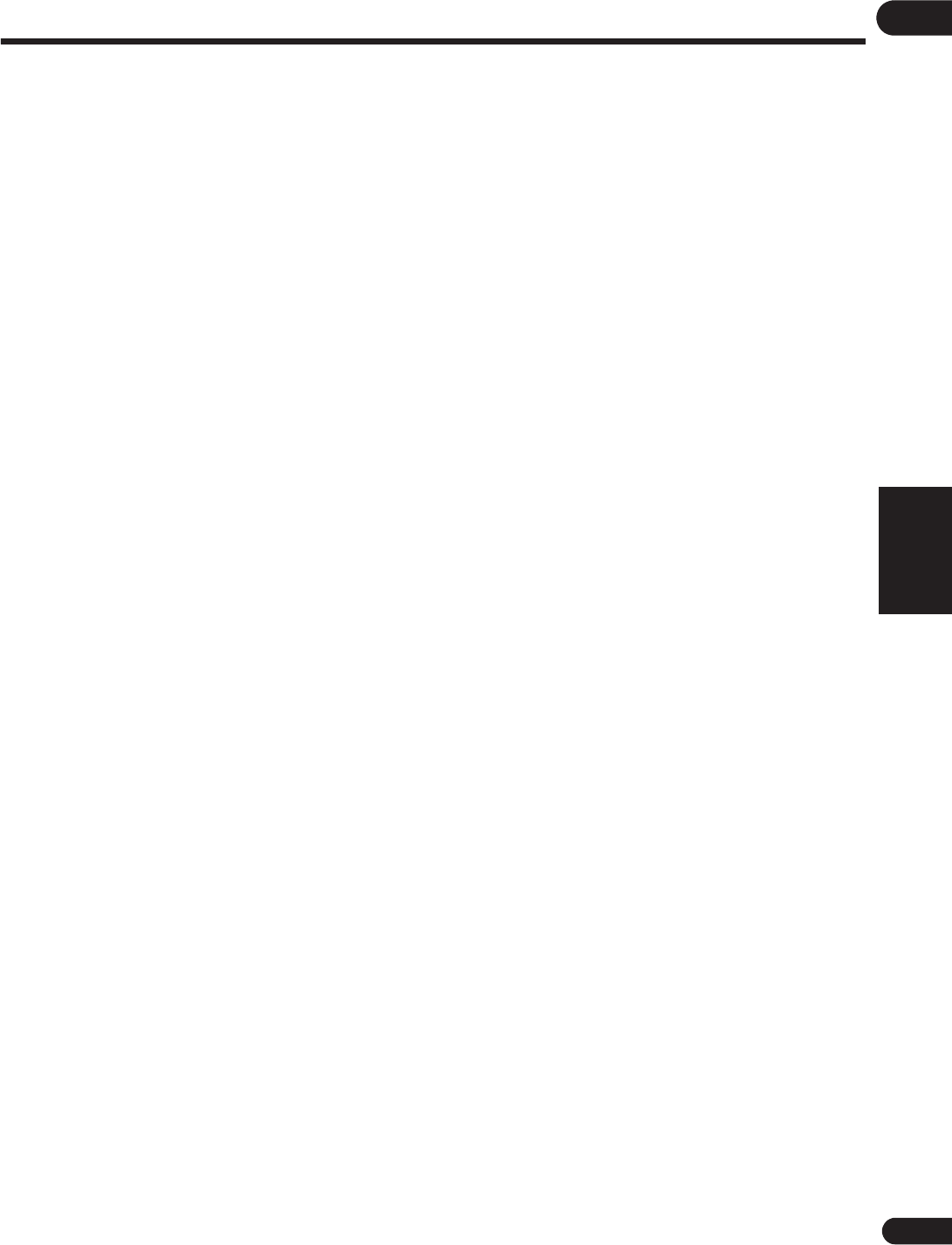
61
It
09
Français Deutsch
Nederlands
Italiano Español
Glossario
Angolazione (angolazioni multiple)
Un BD-ROM o DVD-Video può contenere fino a 9 angolazioni
delle riprese, fra le quali potete scegliere quella voluta.
Audio interattivo
I segnali audio registrati nei titoli di un BD-ROM. Includono ad
esempio i suoni di interfaccia prodotti durante l’uso dei menu.
Audio secondario
Alcuni BD-ROM includono stream audio secondari insieme allo
stream audio principale. Questi stream audio secondari vengono
chiamati “audio secondario”. In certi dischi l’audio secondario è
l’audio del video secondario.
AVCHD (Advanced Video Codec High
Definition)
Vedere pagina 9.
BDAV
Nel caso del formato BD, gli standard Audio Visual Format
Specifications per le trasmissioni digitali HD sono chiamati
BDAV sul lettore e nelle presenti istruzioni per l’uso.
BD-J
Vedere pagina 9.
BD-LIVE
Vedere pagina 9.
BDMV
Nel caso del formato BD, gli standard Audio Visual Format
Specifications per i film ad alta definizione (HD) preconfezionati
sono chiamati BDMV sul lettore e nelle presenti istruzioni per
l’uso.
BONUSVIEW
Vedere pagina 8.
Deep Color
Vedere pagina 16.
Default Gateway
Un default gateway è un dispositivo di comunicazione, ad
esempio un router, che mette in comunicazione reti differenti.
Viene usato per mandare dati a reti che non specificano un
gateway di destinazione particolare.
DHCP (Dynamic Host Configuration
Protocol)
Questo protocollo fornisce parametri di configurazione (indirizzo
IP, ecc.) per computer ed altri dispositivi collegati alla rete.
DivX
Vedere pagina 10.
DNS (Domain Name System)
Questo è un sistema per associare nomi di host Internet ad
indirizzi IP.
Dolby Digital
Dolby Digital è un formato audio per la registrazione di fino a 5.1
canali con una frazione della quantità di dati richiesti dai segnali
audio Linear PCM.
Dolby Digital Plus
Dolby Digital Plus è un formato audio per l’alta definizione.
Evolutosi da Dolby Digital, combina efficienza e flessibilità
mettendo a disposizione audio multicanale di alta qualità. Con i
BD-ROM è possibile registrare fino a 7.1 canali di segnale
digitale.
Dolby TrueHD
Dolby TrueHD è un formato audio che usa una compressione
senza perdite. Con i BD-ROM, è possibile registrare fino a 8 canali
a 96 kHz/24 bit, o fino a 6 canali a 192 kHz/24 bit.
DRM
Una tecnologia di protezione dei dati digitali protetti da diritti alla
proprietà intellettuale. I video, le immagini e l’audio digitali
mantengono la stessa qualità anche quando vengono copiati o
trasferiti più volte. DRM è una tecnologia di restrizione della
distribuzione o riproduzione di dati digitali senza l’autorizzazione
dei suoi proprietari.
DSD (Direct Stream Digital)
Il sistema di codifica Digital Audio degli SACD, che esprime il
segnale audio come la densità di impulsi da un bit ciascuno.
DTS Digital Surround
DTS Digital Surround è un formato audio per la registrazione a 48
kHz/24 bit con 5.1 canali.
DTS-HD High Resolution Audio
DTS-HD High Resolution Audio è un formato audio che usa una
compressione con perdite. Può registrare 7.1 canali a 96 kHz/
24 bit.
DTS-HD Master Audio
DTS-HD Master Audio è un formato audio che usa una
compressione senza perdite. Con i BD-ROM, è possibile
registrare fino a 7.1 canali a 96 kHz/24 bit, o fino a 5.1 canali a
192 kHz/24 bit.
Ethernet
Uno standard per reti locali (LAN) usato per collegare vari
computer o altri apparecchi nella stessa locazioni. Questo lettore
supporta il protocollo 100BASE-TX.
Fotogrammi e campi
Un fotogramma è una delle immagini ferme che compongono un
film. Un fotogramma di video a scansione interlacciata a sua
volta consiste di due immagini chiamate campi composte una di
righe dispari e una di linee pari (576i, 1080i, ecc.).
HDMI (High-Definition Multimedia
Interface)
Vedere pagina 16.
Immagine nell’immagine (P-in-P)
Questa è una funzione per sovrapporre un video secondario a
quello primario. Alcuni BD-ROM includono un video secondario,
sovrapponibile a sua volta al video primario.
Indirizzo IP
Un indirizzo che indentifica un computer o altro dispositivo
collegato ad Internet o a una rete locale. Esso è composto di un
numero in quattro sezioni.
Indirizzo MAC (Media Access Control)
Un indirizzo di identificazione dell’hardware assegnato
specificamente ad un dispositivo di rete (scheda LAN o altro).
Linear PCM
Questo termine indica che i segnali audio non sono stati
compressi.
MPEG (Moving Picture Experts Group)
Il nome di una famiglia di standard usati per codificare segnale
video ed audio in un formato digitale compresso. Gli standard di
codifica video sono MPEG-1 Video, MPEG-2 Video, MPEG-4 Visual
e MPEG-4 AVC. Gli standard di codifica audio includono MPEG-1
Audio, MPEG-2 Audio, MPEG-2 AAC, ecc.
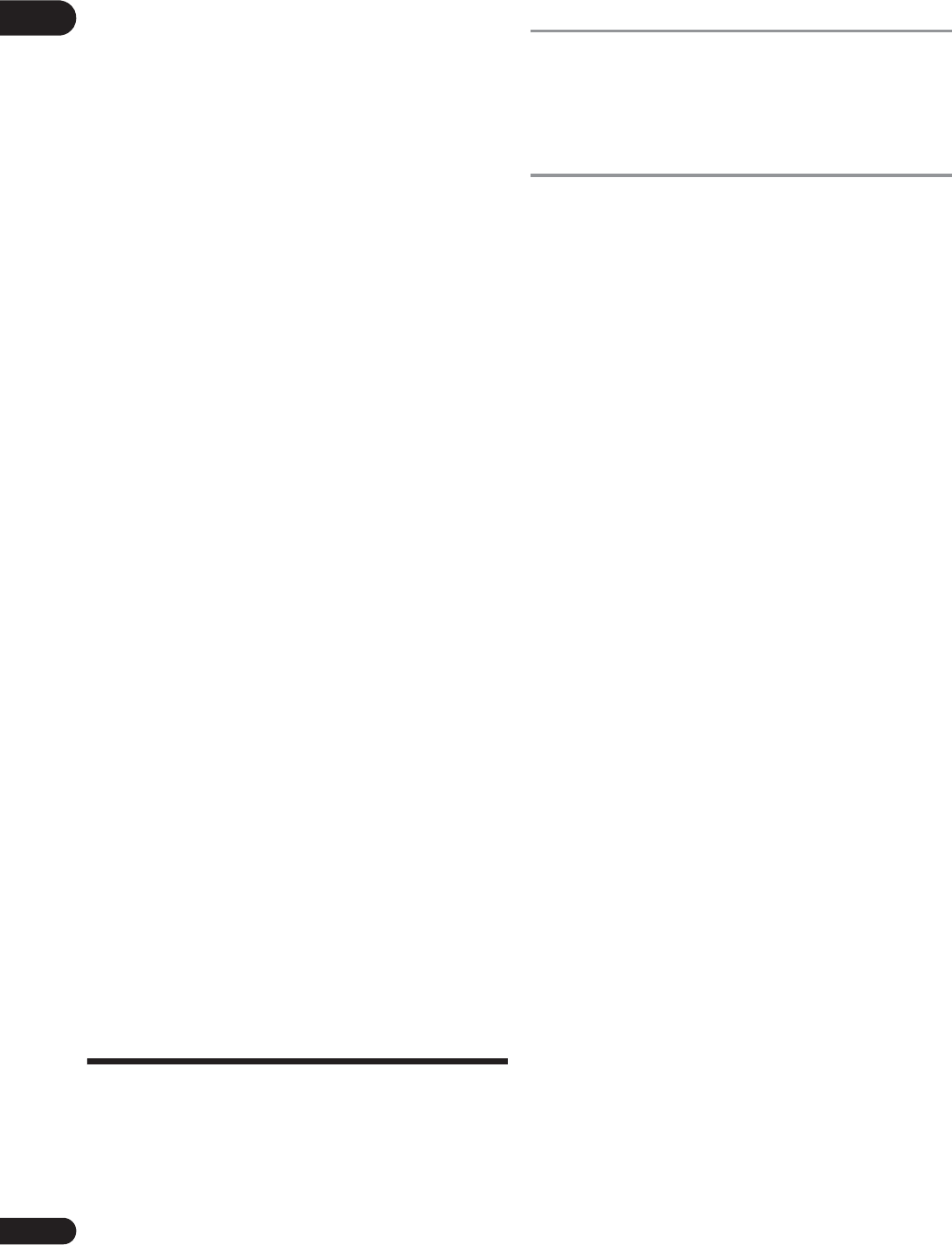
09
62
It
Numero di porta
Un indirizzo secondario fornito dopo l’indirizzo IP per il
collegamento simultaneo di varie entità durante la
comunicazione via Internet.
Numero di regione
Vedere pagina 9.
Parental Lock
Vedere pagina 47.
Registrazione multi-session
La registrazione multi-session/multi-border è un metodo per
registrare due sessioni/border o più su di un solo disco. Durante
la registrazione su disco, l’unità formata dai dati di una singola
seduta di registrazione viene chiamata “session” o “border”.
Scansione interlacciata
Scansione interlacciata Con questo metodo, una sola immagine
viene visualizzata scansionandola due volte. Le linee pari sono
visualizzate per prime, quelle dispari per seconde a formare una
sola immagine (fotogramma). La scansione interlacciata viene
indicata in questo lettore e nelle istruzioni per l’uso con una “i”
dopo il valore della risoluzione (ad esempio, 576i).
Scansione progressiva
Con questo metodo un fotogramma consiste di una sola
immagine e non due. La scansione progressiva produce
immagini chiare senza sfarfallio, in particolare nel caso di
immagini ferme che contengono testo, grafiche o righe
orizzontali. La scansione progressiva viene indicata in questo
lettore e nelle istruzioni per l’uso con una “p” dopo il valore della
risoluzione (ad esempio, 576p).
Server proxy
Un server di trasferimento che assicura l’accesso rapido e sicuro
durante il collegamento a Internet da una rete interna.
Subnet mask
Viene usato per identificare quale parte dell’indirizzo IP
corrisponde ad una sottorete (una rete gestita separatamente).
La subnet mask è di solito ‘255.255.255.0’.
USB (Universal Serial Bus)
USB è lo standard industriale di collegamento di periferiche a PC.
VC-1
Un codec video sviluppato dalla Microsoft e standardizzato dalla
Society of Motion Picture and Television Engineers (SMPTE).
Alcuni BD includono video codificati con questo codec.
Video secondario
Alcuni BD-ROM includono video secondari sovrapponibili a
quelli principali attraverso la funzione immagine nell’immagine.
Questi video sono chiamati “video secondari”.
x.v.Color
Vedere pagina 16.
Avviso di licenza del
software
Seguono le traduzioni delle licenze dei software. Tenere
presente che queste traduzioni non hanno valore legale.
Consultare gli originali inglesi.
Apple Lossless Audio Codec
Copyright © 2011 Apple Inc. Tutti i diritti sono riservati.
Coperto dalla Apache License, Versione 2.0. Il testo della
licenza è disponibile presso
http://www.apache.org/licenses/LICENSE-2.0
A proposito di FLAC
FLAC Decoder
Copyright © 2000, 2001, 2002, 2003, 2004, 2005, 2006,
2007, 2008, 2009
Josh Coalson
La redistribuzione e l’uso di sorgenti e file binari, con o
senza modifiche, sono permessi alle seguenti condizioni:
• Le redistribuzioni di codice sorgente devono
contenere l’avvertenza di copyright qui sopra, questa
lista di condizioni e la seguente denuncia di
responsabilità.
• Le redistribuzioni in forma binaria devono riprodurre
l’avvertenza di copyright qui sopra, questa lista di
condizioni e la seguente denuncia di responsabilità
nella documentazione e/o altro materiale in dotazione
alla distribuzione.
• Né il nome della Xiph.org Foundation né i nomi dei
suoi contributori possono venire usati per supportare
o promuovere prodotti derivati da questo software
senza specifico, previo permesso scritto.
QUESTO SOFTWARE VIENE FORNITO DAI DETENTORI
DEI DIRITTI D’AUTORE “COME SI TROVA” E SI RIFIUTA
QUALSIASI GARANZIA ESPRESSA O IMPLICITA
COMPRESE, MA SENZA LIMITAZIONI, LE GARANZIE DI
VENDIBILITÀ O CAPACITÀ DI ESPLETARE UN CERTO
COMPITO. IN NESSUN CASO POTRANNO LA
FONDAZIONE O I CONTRIBUTORI ESSERE
CONSIDERATI RESPONSABILI DI QUALSIASI DANNO
DIRETTO, INDIRETTO, INCIDENTALE, SPECIALE,
ESEMPLARE O CONSEQUENZIALE (COMPRESI, MA
SENZA LIMITAZIONI, I BENI O SERVIZI PROCURATI O DI
RIMPIAZZO; LE PERDITE DI USO, DATI O PROFITTI; O LE
INTERRUZIONI DELL’ESERCIZIO) QUALSIASI NE SIA LA
CAUSA E SULLA BASE DI QUALSIASI TEORIA DI
RESPONSABILITÀ, O DA CONTRATTO,
RESPONSABILITÀ IN SENSO STRETTO O COLPA
(COMPRESE LA NEGLIGENZA O ALTRO) CHE
INSORGANO IN QUALSIASI MODO DALL’USO DI
QUESTO SOFTWARE, ANCHE DOPO CHE L’UTENTE È
STATO AVVISATO DELLA POSSIBILITÀ DI SIMILI DANNI.

63
It
09
Français Deutsch
Nederlands
Italiano Español
Dati tecnici
Nota
• I dati tecnici ed il design di questo prodotto sono soggetti a modifiche senza preavviso.
• Questo prodotto incorpora una tecnologia di protezione dalla copia a sua volta protetta da brevetti statunitensi e
da altri diritti alla proprietà intellettuale detenuti dalla Rovi Corporation. Il reverse engineering ed il
disassemblaggio sono proibiti.
• I nomi di imprese e prodotto menzionati sono marchi di fabbrica o marchi di fabbrica depositati dei rispettivi
proprietari.
Modello BDP-LX88-K
BDP-LX88-S
BDP-LX58-K
BDP-LX58-S
Tipo RIPRODUTTORE di Blu-ray 3DTM
Voltaggio nominale
CA da 220 V a 240 V
Frequenza nominale 50 Hz/60 Hz
Consumo di corrente BDP-LX88 : 40 W
BDP-LX58 : 27 W
Consumo di corrente (in attesa) BDP-LX88 : 0,3 W
BDP-LX58 : 0,3 W
Consumo di corrente (rete in standby) BDP-LX88 : 5 W
BDP-LX58 : 5 W
Peso BDP-LX88 : 13,4 kg
BDP-LX58 : 9,9 kg
Dimensioni esterne (comprese proiezioni) BDP-LX88 : 435 mm (L) x 130 mm (A) x 339 mm (P)
BDP-LX58 : 435 mm (L) x 118 mm (A) x 338 mm (P)
Temperature di funzionamento tollerabili Da +5 °C a +35 °C
Umidità di funzionamento tollerabile Da 5 % a 85 % (senza condensa)
Terminali di uscita
HDMI 2 serie, 19 piedini: 5 V, 250 mA
Uscite audio 2 canali (sinistra/destra) 1 serie, prese RCA
1 serie, prese XLR (solo BDP-LX88)
Livello di uscita audio RCA: 200 mVrms (1 kHz, –20 dB)
XLR: 400 mVrms (1 kHz, –20 dB) (solo BDP-LX88)
Risposta in frequenza Da 4 Hz a 88 kHz (campionatura a 192 kHz)
Uscite audio digitali Coassiali 1 serie, prese RCA
Ottica (solo BDP-LX88) 1 serie, presa digitale ottica
LAN 1 serie, Presa Ethernet (10BASE-T/100BASE-TX)
USB 2 serie, tipo A

Hartelijk dank voor de aanschaf van dit Pioneer produkt.
Lees de gebruiksaanwijzing aandachtig door zodat u het apparaat op de juiste wijze kunt bedienen.
Bewaar de gebruiksaanwijzing voor het geval u deze in de toekomst nogmaals nodig heeft.
WAARSCHUWING
Dit apparaat is niet waterdicht. Om brand of een
elektrische schok te voorkomen, mag u geen voorwerp
dat vloeistof bevat in de buurt van het apparaat zetten
(bijvoorbeeld een bloemenvaas) of het apparaat op
andere wijze blootstellen aan waterdruppels,
opspattend water, regen of vocht.
D3-4-2-1-3_A1_Nl
Gebruiksomgeving
Temperatuur en vochtigheidsgraad op de plaats van
gebruik:
+5 °C tot +35 °C, minder dan 85 % RH
(ventilatieopeningen niet afgedekt)
Zet het apparaat niet op een slecht geventileerde plaats
en stel het apparaat ook niet bloot aan hoge
vochtigheid of direct zonlicht (of sterke kunstmatige
verlichting).
D3-4-2-1-7c*_A1_Nl
LET OP
De
STANDBY/ON schakelaar van dit apparaat
koppelt het apparaat niet volledig los van het lichtnet.
Aangezien er na het uitschakelen van het apparaat
nog een kleine hoeveelheid stroom blijft lopen, moet
u de stekker uit het stopcontact halen om het
apparaat volledig van het lichtnet los te koppelen.
Plaats het apparaat zodanig dat de stekker in een
noodgeval gemakkelijk uit het stopcontact kan
worden gehaald. Om brand te voorkomen, moet u de
stekker uit het stopcontact halen wanneer u het
apparaat langere tijd niet denkt te gebruiken (bijv.
wanneer u op vakantie gaat).
D3-4-2-2-2a*_A1_Nl
BELANGRIJKE INFORMATIE BETREFFENDE
DE VENTILATIE
Let er bij het installeren van het apparaat op dat er
voldoende vrije ruimte rondom het apparaat is om een
goede doorstroming van lucht te waarborgen
(tenminste 10 cm boven, 10 cm achter en 10 cm aan de
zijkanten van het apparaat).
WAARSCHUWING
De gleuven en openingen in de behuizing van het
apparaat zijn aangebracht voor de ventilatie, zodat een
betrouwbare werking van het apparaat wordt verkregen
en oververhitting wordt voorkomen. Om brand te
voorkomen, moet u ervoor zorgen dat deze openingen
nooit geblokkeerd worden of dat ze afgedekt worden
door voorwerpen (kranten, tafelkleed, gordijn e.d.) of
door gebruik van het apparaat op een dik tapijt of een
bed.
D3-4-2-1-7b*_A1_Nl
LET OP
Dit apparaat is geclassificeerd als een klasse 1
laserproduct onder de veiligheidsnormen voor
laserproducten, IEC 60825-1:2007, maar het bevat een
laserdiode van een hogere klasse dan 1. Om
veiligheidsredenen mogen geen panelen worden
verwijderd of de ombouw van het apparaat op andere
wijze worden geopend.
Laat alle reparaties over aan bevoegd
onderhoudspersoneel.
KLASSE 1 LASERPRODUCT
D58-5-2-2b*_B1_Nl
Op uw apparaat is het onderstaande
waarschuwingslabel aangebracht.
Plaats: in het apparaat
WAARSCHUWING
Om brand te voorkomen, mag u geen open vuur (zoals
een brandende kaars) op de apparatuur zetten.
D3-4-2-1-7a_A1_Nl
Dit apparaat is bestemd voor normaal huishoudelijk
gebruik. Indien het apparaat voor andere doeleinden
of op andere plaatsen wordt gebruikt (bijvoorbeeld
langdurig gebruik in een restaurant voor zakelijke
doeleinden, of gebruik in een auto of boot) en als
gevolg hiervan defect zou raken, zullen de reparaties
in rekening gebracht worden, ook als het apparaat
nog in de garantieperiode is.
K041_A1_Nl
LET OP
OM HET GEVAAR VOOR EEN ELEKTRISCHE SHOCK TE
VOORKOMEN, DEKSEL (OF RUG) NIET
VERWIJDEREN. AAN DE BINNENZIJDE BEVINDEN
ZICH GEEN ELEMENTEN DIE DOOR DE GEBRUIKER
KUNNEN BEDIEND WORDEN. ENKEL DOOR
GEKWALIFICEERD PERSONEEL TE BEDIENEN.
D3-4-2-1-1_B2_Nl

Waarschuwingen bij het bekijken van 3D-beelden
• Als u moe wordt, of zich niet goed voelt bij het kijken naar 3D-beelden, moet u stoppen met het kijken
naar 3D-beelden.
• Kinderen, in het bijzonder kleine kinderen jonger dan 6, kunnen gevoeliger zijn voor deze effecten en
daarom moeten de voor deze kinderen verantwoordelijke personen goed letten op tekenen van
vermoeidheid of ongemak.
• Neem regelmatig rust wanneer u naar 3D-beelden kijkt.
Langdurig kijken naar 3D-beelden zonder rustpauzes kan leiden tot vermoeidheid of ongemak.
WAARSCHUWING NETSNOER
Pak het netsnoer beet bij de stekker. Trek de stekker er
niet uit door aan het snoer te trekken en trek nooit aan
het netsnoer met natte handen aangezien dit
kortsluiting of een elektrische schok tot gevolg kan
hebben. Plaats geen toestel, meubelstuk o.i.d. op het
netsnoer, en klem het niet vast. Maak er nooit een
knoop in en en verbind het evenmin met andere
snoeren. De netsnoeren dienen zo te worden geleid dat
er niet per ongeluk iemand op gaat staan. Een
beschadigd netsnoer kan brand of een elektrische
schok veroorzaken. Kontroleer het netsnoer af en toe.
Wanneer u de indruk krijgt dat het beschadigd is, dient
u bij uw dichtstbijzijnde erkende PIONEER
onderhoudscentrum of uw dealer een nieuw snoer te
kopen.
S002*_A1_Nl
K058a_A1_Nl
Pb
Gebruikersinformatie voor het verzamelen en verwijderen van oude producten en
batterijen
De symbolen op producten, verpakkingen en bijbehorende documenten geven aan
dat de gebruikte elektronische producten en batterijen niet met het gewone
huishoudelijk afval kunnen worden samengevoegd.
Er bestaat een speciaal wettelijk voorgeschreven verzamelsysteem voor de juiste
behandling, het opnieuw bruikbaar maken en de recyclage van gebruikte producten
en batterijen.
Door een correcte verzamelhandeling zorgt u ervoor dat het verwijderde product en/of
batterij op de juiste wijze wordt behandeld, opnieuw bruikbaar wordt gemaakt, wordt
gerecycleerd en het niet schadelijk is voor de gezondheid en het milieu.
Voor verdere informatie betreffende de juiste behandling, het opnieuw bruikbaar
maken en de recyclage van gebruikte producten en batterijen kunt u contact opnemen
met de plaatselijke overheid of een verkooppunt.
Deze symbolen zijn enkel geldig in de landen van de europese unie.
Indien u zich in een ander dan bovengenoemde landen bevindt kunt u contact
opnemen met de plaatselijke overheid voor meer informatie over de juiste verwijdering
van het product.
Symbolen
voor batterijen
Symbool voor
toestellen
Condensatie
Als de speler direct van een koude omgeving in een
warme kamer wordt geplaatst (’s winters bijvoorbeeld),
of als de kamer waarin de speler staat plotseling snel
wordt verwarmd, kan er vocht uit de lucht in het
inwendige van het apparaat condenseren (als
druppeltjes op de lens e.d.). Na dergelijke condensatie
zal de speler niet goed werken, zodat u geen discs kunt
afspelen. Laat de speler dan 1 tot 2 uur lang (afhankelijk
van de hoeveelheid condensatie) ongebruikt aan staan,
totdat het condensvocht verdampt is. Wanneer alle
condens is
verdampt, zal de speler weer normaal werken.
Condensatie kan ook ’s zomers optreden, als de speler
in de koude luchtstroom van een airconditioning staat.
In dat geval kunt u de speler beter ergens anders
zetten.
S005_A1_Nl

4
Nl
Inhoudsopgave
01 Voordat u begint
Inhoud van de doos . . . . . . . . . . . . . . . . . . . . . . . . . . . . . . . . . 5
Aanbrengen van de batterijen in de
afstandsbediening . . . . . . . . . . . . . . . . . . . . . . . . . . . . . . . . . 5
Software-update . . . . . . . . . . . . . . . . . . . . . . . . . . . . . . . . . . . . 6
Over de bediening van deze speler via mobiele apparatuur
(iPod, iPhone, iPad enz.) . . . . . . . . . . . . . . . . . . . . . . . . . . . . . 6
Soorten discs/bestanden die kunnen worden
afgespeeld. . . . . . . . . . . . . . . . . . . . . . . . . . . . . . . . . . . . . . . . . 7
Afspeelbare discs. . . . . . . . . . . . . . . . . . . . . . . . . . . . . . . . . . 7
Afspeelbare bestanden . . . . . . . . . . . . . . . . . . . . . . . . . . . . 10
Namen van onderdelen en hun functies . . . . . . . . . . . . . . . 13
Afstandsbediening. . . . . . . . . . . . . . . . . . . . . . . . . . . . . . . . 13
Voorpaneel . . . . . . . . . . . . . . . . . . . . . . . . . . . . . . . . . . . . . . 14
Achterpaneel . . . . . . . . . . . . . . . . . . . . . . . . . . . . . . . . . . . . 15
02 Aansluitingen
Aansluiten via een HDMI-kabel. . . . . . . . . . . . . . . . . . . . . . . 16
Over HDMI . . . . . . . . . . . . . . . . . . . . . . . . . . . . . . . . . . . . . . 16
Over de HDMI-bedieningsfunctie. . . . . . . . . . . . . . . . . . . . 17
Een TV-toestel aansluiten . . . . . . . . . . . . . . . . . . . . . . . . . . 18
Aansluiten van een AV-receiver of versterker . . . . . . . . . . 19
Aansluiten van audiokabels. . . . . . . . . . . . . . . . . . . . . . . . . . 20
Aansluiten op een AV-receiver of versterker via een
coaxiaal digitale audiokabel . . . . . . . . . . . . . . . . . . . . . . . . 20
Aansluiten op een AV-receiver of versterker via een
optische digitale audiokabel (alleen BDP-LX88) . . . . . . . . 20
De pre-hoofdversterker aansluiten met een
gebalanceerde kabel (alleen BDP-LX88) . . . . . . . . . . . . . . 20
Invoerapparaat is aangesloten op de
ZERO SIGNAL-aansluiting . . . . . . . . . . . . . . . . . . . . . . . . . . . 21
Aansluiten van apparatuur op de USB-poort. . . . . . . . . . . . 21
Over USBapparatuur . . . . . . . . . . . . . . . . . . . . . . . . . . . . . . 21
Aansluiten van de USB-apparatuur . . . . . . . . . . . . . . . . . . 21
Aansluiten op het netwerk via de LAN-interface . . . . . . . . . 22
Aansluiten via een LAN-kabel (LAN via bedrading) . . . . . 22
Aansluiten van het netsnoer . . . . . . . . . . . . . . . . . . . . . . . . . 22
03 Aan de slag
Instellingen via het Setup Navigator menu . . . . . . . . . . . . . 23
Bediening van de TV met de afstandsbediening van de
speler . . . . . . . . . . . . . . . . . . . . . . . . . . . . . . . . . . . . . . . . . . . . 24
Lijst vooraf ingestelde codes TV . . . . . . . . . . . . . . . . . . . . . 24
De uitvoerresolutie van de video schakelen . . . . . . . . . . . . . 25
04 Afspelen
Afspelen van discs of bestanden . . . . . . . . . . . . . . . . . . . . . 26
Snelweergave (Snelweergave met audio) . . . . . . . . . . . . . 26
Vooruit en terug zoeken. . . . . . . . . . . . . . . . . . . . . . . . . . . . 26
Afspelen van bepaalde hoofdstukken, muziekstukken of
bestanden. . . . . . . . . . . . . . . . . . . . . . . . . . . . . . . . . . . . . . . 27
Delen van de inhoud overslaan . . . . . . . . . . . . . . . . . . . . . 27
Terugkeren naar een positie van enkele ogenblikken
geleden . . . . . . . . . . . . . . . . . . . . . . . . . . . . . . . . . . . . . . . . . 27
Doorgaan naar een positie iets verder. . . . . . . . . . . . . . . . 27
Vertraagde weergave . . . . . . . . . . . . . . . . . . . . . . . . . . . . . . 27
Stap vooruit/achteruit . . . . . . . . . . . . . . . . . . . . . . . . . . . . . 27
Meermalen afspelen van een bepaalde passage in
een titel of muziekstuk (A-B herhalen). . . . . . . . . . . . . . . . 27
Herhaaldelijk afspelen (Herhaalde weergave) . . . . . . . . . 27
Afspelen in de gewenste volgorde
(Programma-weergave). . . . . . . . . . . . . . . . . . . . . . . . . . . . 28
Bladwijzers maken. . . . . . . . . . . . . . . . . . . . . . . . . . . . . . . . 28
Zoom . . . . . . . . . . . . . . . . . . . . . . . . . . . . . . . . . . . . . . . . . . . 28
Foto’s weergeven als diavoorstelling . . . . . . . . . . . . . . . . . 28
Omschakelen van de camerahoek. . . . . . . . . . . . . . . . . . . 28
Omschakelen van de ondertiteling . . . . . . . . . . . . . . . . . . 29
De functie DIRECT gebruiken. . . . . . . . . . . . . . . . . . . . . . . 29
Verplaatsen van de ondertiteling . . . . . . . . . . . . . . . . . . . . 29
Omschakelen van de audio. . . . . . . . . . . . . . . . . . . . . . . . . 29
Omschakelen van het CD/SACD weergavedeel . . . . . . . . 30
Disc-informatie weergeven. . . . . . . . . . . . . . . . . . . . . . . . . 30
Profiteren van BONUSVIEW of BD-LIVE . . . . . . . . . . . . . . 30
Afspeelfuncties . . . . . . . . . . . . . . . . . . . . . . . . . . . . . . . . . . 31
Gebruik van het FUNCTION menu . . . . . . . . . . . . . . . . . . . . 32
Afspelen vanaf een specifiek tijdstip
(Tijdzoekfunctie). . . . . . . . . . . . . . . . . . . . . . . . . . . . . . . . . . 33
Afspelen van een bepaalde titel, hoofdstuk, muziekstuk of
bestand (Zoekfunctie) . . . . . . . . . . . . . . . . . . . . . . . . . . . . . 33
Willekeurige weergave van een bepaald gedeelte van een
disc, of bepaalde titels of hoofdstukken
(muziekstukken/bestanden) . . . . . . . . . . . . . . . . . . . . . . . . 33
Hervatten van de weergave vanaf een bepaalde positie
(hervatten weergave) . . . . . . . . . . . . . . . . . . . . . . . . . . . . . . . 33
05 Functie Weergave vanaf bron
Over de functie Bron . . . . . . . . . . . . . . . . . . . . . . . . . . . . . . . 34
Over afspelen via het netwerk . . . . . . . . . . . . . . . . . . . . . . 34
Een bestand op het netwerk afspelen . . . . . . . . . . . . . . . . . 35
Afspelen van disc/USB . . . . . . . . . . . . . . . . . . . . . . . . . . . . . 35
Weergeven van beeldbestanden . . . . . . . . . . . . . . . . . . . . 36
Afspelen in de gewenste volgorde (Playlist) . . . . . . . . . . . . 36
Toevoegen van muziekstukken/bestanden . . . . . . . . . . . . 36
Afspelen van de Playlist . . . . . . . . . . . . . . . . . . . . . . . . . . . 36
Wissen van muziekstukken/bestanden uit de Playlist . . . 36
06 Afspelen van materiaal van het web
Geschikt materiaal van het web . . . . . . . . . . . . . . . . . . . . . . 37
Afspelen van de gewenste onderdelen . . . . . . . . . . . . . . . . 37
07 De audio-/video-opties instellen
De audio-opties wijzigen . . . . . . . . . . . . . . . . . . . . . . . . . . . . 38
Het scherm Audio Parameter gebruiken . . . . . . . . . . . . . 38
De video-opties wijzigen . . . . . . . . . . . . . . . . . . . . . . . . . . . . 39
Het scherm Video Parameter gebruiken. . . . . . . . . . . . . . 39
08 Geavanceerde instellingen
Wijzigen van de instellingen . . . . . . . . . . . . . . . . . . . . . . . . . 41
Bediening van het begin-instellingenscherm. . . . . . . . . . 41
Software bijwerken . . . . . . . . . . . . . . . . . . . . . . . . . . . . . . . 48
Alle instellingen terugstellen op de oorspronkelijke
fabrieksinstellingen. . . . . . . . . . . . . . . . . . . . . . . . . . . . . . . 48
De achtergrondverlichtingsmodus instellen . . . . . . . . . . 49
Over de weergave van digitale audioformaten . . . . . . . . . . 50
Taalcodetabel en land/gebiedscodetabel . . . . . . . . . . . . . . 51
Taalcodetabel. . . . . . . . . . . . . . . . . . . . . . . . . . . . . . . . . . . . 51
Land/gebiedscodetabel. . . . . . . . . . . . . . . . . . . . . . . . . . . . 51
09 Aanvullende informatie
Voorzorgen bij het gebruik . . . . . . . . . . . . . . . . . . . . . . . . . . 52
Verplaatsen van de speler. . . . . . . . . . . . . . . . . . . . . . . . . . 52
Geschikte opstelling . . . . . . . . . . . . . . . . . . . . . . . . . . . . . . 52
Schakel de speler uit wanneer u het toestel niet
gebruikt . . . . . . . . . . . . . . . . . . . . . . . . . . . . . . . . . . . . . . . . 52
Condensatie. . . . . . . . . . . . . . . . . . . . . . . . . . . . . . . . . . . . . 52
Reinigen van de speler . . . . . . . . . . . . . . . . . . . . . . . . . . . . 52
Waarschuwing wanneer het toestel staat opgesteld
in een audiorek met een glazen deurtje . . . . . . . . . . . . . . 52
Reinigen van de lens. . . . . . . . . . . . . . . . . . . . . . . . . . . . . . 53
Behandeling van de discs. . . . . . . . . . . . . . . . . . . . . . . . . . 53
Verhelpen van storingen . . . . . . . . . . . . . . . . . . . . . . . . . . . . 54
Afspelen . . . . . . . . . . . . . . . . . . . . . . . . . . . . . . . . . . . . . . . . 54
HDMI-bedieningsfunctie. . . . . . . . . . . . . . . . . . . . . . . . . . . 57
Netwerk . . . . . . . . . . . . . . . . . . . . . . . . . . . . . . . . . . . . . . . . 58
Overige . . . . . . . . . . . . . . . . . . . . . . . . . . . . . . . . . . . . . . . . . 60
Woordenlijst . . . . . . . . . . . . . . . . . . . . . . . . . . . . . . . . . . . . . . 61
Technische gegevens . . . . . . . . . . . . . . . . . . . . . . . . . . . . . . 63

5
Nl
01
Français Deutsch
Nederlands
Italiano Español
Hoofdstuk 1
Voordat u begint
Inhoud van de doos
• Afstandsbediening x 1
• AAA 700 formaat mangaanbatterijen x 2
•Netsnoer
• Garantiekaart
• Kennisgeving softwarelicentie
• Handleiding (dit document)
Aanbrengen van de
batterijen in de
afstandsbediening
De batterijen die met de speler worden meegeleverd zijn
bedoeld om u de werking van het product te laten
controleren en gaan daarom misschien niet lang mee.
We raden u aan alkali batterijen te gebruiken omdat die
langer mee gaan.
WAARSCHUWING
• Batterijen mogen niet in direct zonlicht of op een erg
warme plaats, zoals in de buurt van een verwarming
of in een auto die in de zon staat, gebruikt of
opgeborgen worden. Dit kan namelijk resulteren in
lekkage, oververhitting, exploderen of in brand vliegen
van de batterijen. Bovendien kan dit de levensduur
van de batterijen of de prestaties ervan verminderen.
• Bewaar kleine onderdelen buiten het bereik van
kinderen of baby’s. Raadpleeg onmiddellijk een arts
als een item wordt ingeslikt.
Waarschuwing
• Nadat de batterijen zijn vervangen kan de instelling
worden hersteld naar de standaardinstelling. Als dit
gebeurt, moet u het resetten (pagina’s 24 en 49).
• Gebruik geen nieuwe batterij samen met een oude.
• Leg de batterijen in de afstandsbediening in de juiste
richting, zoals aangegeven door de polariteitstekens
( en ).
• Zorg er bij het inbrengen van de batterijen voor dat de
veren van de (min) batterijcontacten niet
beschadigd raken. Hierdoor kunnen batterijen gaan
lekken of oververhit raken.
• Probeer niet om de batterijen te verhitten, open te
maken, of in het vuur of in het water te gooien.
• Batterijen kunnen verschillende spanning leveren,
ook als ze er hetzelfde uitzien. Gebruik geen
verschillende soorten batterijen door elkaar.
• Verwijder de batterijen als u de afstandsbediening
langere tijd (een maand of langer) niet zult gebruiken,
om schade door eventuele batterijlekkage te
voorkomen. Als er batterijvloeistof is gelekt, veegt u
de binnenkant van het batterijvak dan zorgvuldig
schoon, voordat u nieuwe batterijen plaatst. Als een
batterij lek is en de vloeistof komt op uw huid, wast u
het er dan grondig af met volop water.
• Bij het inleveren of terugbrengen van gebruikte
batterijen dient u altijd de landelijke milieuwetten en
voorschriften van plaatselijke instanties op te volgen.
1 Open het achterdeksel.
2 Plaats de bijgeleverde batterijen (2 x AAA 700
formaat).
Stop ze eerst naar binnen vanaf de zijde .
3 Sluit het achterdeksel.
Druk het stevig dicht (zodat u een klik hoort).

01
6
Nl
Software-update
Productinformatie over deze speler kunt u vinden op de
Pioneer website. Kijk op onze website voor informatie
over updates en serviceberichten betreffende uw Blu-ray
Disc Speler.
http://www.pioneer.eu/
Over de bediening van
deze speler via
mobiele apparatuur
(iPod, iPhone, iPad
enz.)
De speler kan worden bediend via mobiele apparatuur
door de speciale applicatie daarop te installeren.
Zie voor details de productinformatie op de Pioneer
website.
Deze speciale applicatie kan zonder kennisgeving worden
gewijzigd of geannuleerd.
Apple, iPad, iPhone, iPod, iPod nano en iPod touch zijn
handelsmerken van Apple Inc., gedeponeerd in de V.S. en
andere landen.

01
8
Nl
•
“Blu-ray Disc”, “Blu-ray” en het “Blu-ray Disc”-logo
zijn handelsmerken van de Blu-ray Disc Association.
•
is een handelsmerk van DVD Format/Logo
Licensing Corporation.
Discs die niet kunnen worden
afgespeeld
• HD DVD’s
•DVD-RAM discs
Het is mogelijk dat bepaalde andere discs dan de
bovengenoemde ook niet kunnen worden afgespeeld.
Opmerking
• In sommige gevallen is het mogelijk dat een disc niet
wordt afgespeeld, ook als een van de beeldmerken op
de voorgaande pagina er op staat vermeld.
• Voor het afspelen van een 8-cm disc legt u die in de
binnenste uitsparing middenin de disc-lade. Er is
geen adapter nodig. 8-cm BD-ROM discs kunnen niet
worden afgespeeld.
Over weergave van zonder
toestemming verkregen kopieën
Cinavia kennisgeving
Dit product maakt gebruik van Cinavia technologie om
het gebruik van zonder toestemming verkregen kopieën
van bepaalde commercieel geproduceerde films en
video’s alsmede de bijbehorende soundtracks te
verhinderen of te beperken. Wanneer verboden gebruik
van een zonder toestemming verkregen kopie wordt
gedetecteerd, zal er een melding verschijnen en zal de
weergave of het kopiëren worden onderbroken.
Meer informatie over Cinavia technologie kunt u vinden
via het Cinavia Online Consumenten Informatiecentrum
op http://www.cinavia.com. Als u aanvullende informatie
over Cinavia per post wenst te ontvangen, stuurt u dan
een briefkaart met uw postadres naar: Cinavia Consumer
Information Center, P.O. Box 86851, San Diego, CA,
92138, USA.
Copyright 2004-2010 Verance Corporation. Cinavia
™
is
een handelsmerk van Verance Corporation. Beschermd
onder U.S. Patent 7,369,677 en wereldwijde octrooien,
zowel verleend als in aanvraag, onder licentie van
Verance Corporation. Alle rechten voorbehouden.
Over de bescherming van
auteursrechten
Op sommige Blu-ray DiscsTM, DVD’s en inhoud die wordt
afgespeeld via het Internet en andere netwerken wordt
technologie toegepast voor het beschermen van
auteursrechten. Auteursrechtbeschermende technologie
beperkt de weergave en analoge uitgangssignalen.
Vanwege updates in de bepalingen aangaande
auteursrechtbescherming kunnen deze beperkingen
verschillen op grond van de datum waarop dit product is
aangeschaft. Deze beperkingen kunnen bovendien
worden worden bijgewerkt door een software-update na
aanschaf.
Over audioformaten
Deze speler is geschikt voor de volgende audioformaten:
•Dolby TrueHD
•Dolby Digital Plus
• Dolby Digital
•DSD
• DTS-HD Master Audio
• DTS-HD High Resolution Audio
• DTS Digital Surround
•MPEG audio (AAC)
• Lineaire PCM
Om te genieten van de surround-sound die wordt
geboden door Dolby TrueHD, Dolby Digital Plus, DSD,
DTS-HD Master Audio en DTS-HD High Resolution Audio,
is het aanbevolen de disc-speler met behulp van een
HDMI-kabel aan te sluiten op een AV-receiver of
versterker die geschikt is voor die audioformaten. Na het
laden van een Blu-ray disc die een van de genoemde
audioformaten bevat, kiest u het formaat via het
menuscherm.
Geproduceerd onder licentie van Dolby Laboratories.
”Dolby” en het dubbele-D-symbool zijn handelsmerken
van Dolby Laboratories.
Voor DTS-patenten, zie http://patents.dts.com.
Geproduceerd onder licentie van DTS Licensing Limited.
DTS, DTS-HD, het Symbool, en DTS en het Symbool
samen zijn gedeponeerde handelsmerken en DTS-HD
Master Audio
|
Essential is een handelsmerk van DTS,
Inc.
©
DTS, Inc. Alle rechten voorbehouden.
Afspelen van Blu-ray discs
• Blu-ray discs (BDMV) die geschikt zijn voor de
volgende formaten kunnen worden afgespeeld.
– Blu-ray Disc Read-Only (ROM) Formaat Versie 2
– Blu-ray Disc Opneembaar (R) Formaat Versie 2
– Blu-ray Disc Herschrijfbaar (RE) Formaat Versie 3
Deze speler ondersteunt het BD-ROM Profiel 5.
“Blu-ray 3D” en het “Blu-ray 3D”-logo zijn
handelsmerken van de Blu-ray Disc Association.
BONUSVIEW-functies zoals het weergeven van
secundaire videobeelden (inzetbeeld) en secundaire
geluidssporen kunnen worden gebruikt indien
beschikbaar. De gegevens die worden gebruikt voor
de BONUSVIEW-functies (de secundaire
videobeelden (inzetbeeld) en de secundaire
geluidssporen) kunnen worden opgeslagen in het
opslagmedium. Zie voor nadere details over de
weergave van secundaire video en secundaire
geluidssporen de handleiding van de disc.
“BONUSVIEW” is een handelsmerk van de Blu-ray
Disc Association.
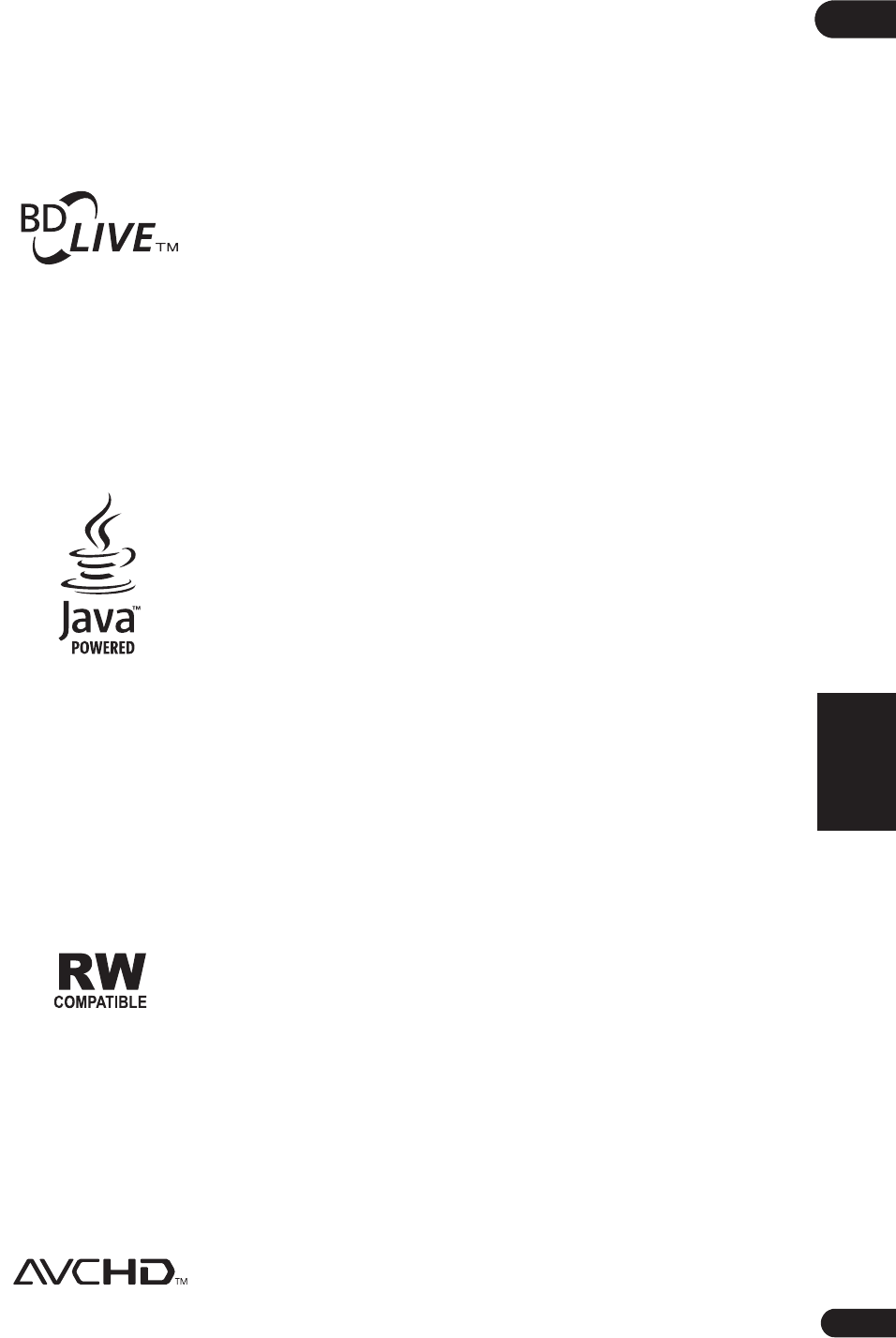
9
Nl
01
Français Deutsch
Nederlands
Italiano Español
BD-LIVE functies, zoals het downloaden van
speelfilm-trailers, extra geluidssporen, ondertiteling
in andere talen of het spelen van online-videospellen,
zijn mogelijk via het Internet. De gegevens die worden
gebruikt voor de BD-LIVE functie (filmtrailers, enz.)
worden vastgelegd in het opslagmedium. Zie de
handleiding van de disc voor nadere details over de
BD-LIVE functies.
Het “BD-LIVE” beeldmerk is een handelsmerk van de
Blu-ray Disc Association.
BD-ROM discs bieden de mogelijkheid om met
behulp van BD-J (Java) applicaties uw eigen uiterst
interactieve titels te creëren, bijvoorbeeld met
spelletjes erin gebouwd.
Oracle en Java zijn gedeponeerde handelsmerken
van Oracle Corporation en/of geaffilieerde bedrijven.
Andere namen zijn mogelijk handelsmerken en
eigendom van anderen.
• Blu-ray discs (BDAV) die geschikt zijn voor de
volgende formaten kunnen worden afgespeeld.
– Blu-ray Disc Opneembaar (R) Formaat Versie 1
– Blu-ray Disc Herschrijfbaar (RE) Formaat Versie 2
Afspelen van DVD’s
Dit label geeft aan dat het product DVD-RW discs kan
afspelen die in de VR-stand (Video Recording formaat)
zijn opgenomen. Discs die echter zijn opgenomen met
een eenmaal-opnemen toegestaan kopieerbeveiliging,
kunnen alleen worden afgespeeld op CPRM-compatibele
apparatuur.
AVCHD is een “high-definition” (HD) digitaal
videocamera/recorder opnameformaat voor het
vastleggen van beelden met hoge definitie op bepaalde
media met zeer efficiënte codec-technieken.
“AVCHD” en het “AVCHD”-logo zijn handelsmerken van
Panasonic Corporation en Sony Corporation.
Over regionummers
De Blu-ray disc-speler en BD-ROM of DVD-Video discs
krijgen alle een regionummer toegewezen, afhankelijk
van de regio waarin ze verkocht worden.
De regionummers van deze speler zijn:
•BD-ROM: B
•DVD-Video: 2
Discs die niet voorzien zijn van deze nummers kunnen
niet worden afgespeeld. De volgende discs zijn
afspeelbaar in deze speler.
• Blu-ray discs: B (inclusief B) en ALL
• DVD’s: 2 (inclusief 2) en ALL
Afspelen van CD’s
Over kopieerbeveiligde CD’s: Deze speler is ontworpen
om te voldoen aan de specificaties van het Audio-CD-
formaat. Deze speler is niet geschikt voor het afspelen of
andere functies van discs die niet voldoen aan deze
specificaties.
DualDiscs afspelen
Een DualDisc is een tweezijdige disc: één kant van de
disc bevat DVD-materiaal — video, audio enz. — en de
andere kant bevat niet-DVD-materiaal, zoals digitaal
audiomateriaal.
De DVD-kant van een DualDisc kan met deze speler
worden afgespeeld.
De niet-DVD, dus audio-kant van de disc is niet geschikt
voor afspelen in deze speler.
Het is mogelijk dat bij het plaatsen of uitnemen van een
DualDisc de tegenovergestelde kant van de kant die
wordt afgespeeld, bekrast wordt. Bekraste discs kunnen
wellicht niet meer worden afgespeeld.
Voor meer gedetailleerde informatie over de DualDisc-
specificatie dient u contact op te nemen met de
schijffabrikant of de verkoper van de schijf.
Afspelen van discs die zijn
opgenomen met een computer of een
Blu-ray/DVD-recorder
• Discs die zijn opgenomen met een computer kunnen
niet altijd goed worden afgespeeld, vanwege de
opname-instellingen of het computer-
besturingssysteem. Neem uw discs op in een formaat
dat afspeelbaar is met deze speler. Raadpleeg voor
nadere details uw dealer.
• Het afspelen van discs die zijn opgenomen met een
computer of een Blu-ray/DVD-recorder is soms niet
mogelijk als de opnamekwaliteit minder is, vanwege
de eigenschappen van de disc, krassen of vuil op de
disc, vuil op het lensje van het opname-apparaat, enz.

11
Nl
01
Français Deutsch
Nederlands
Italiano Español
Tabel met afspeelbare bestanden
Afspeelbare
bestanden
(Extensies)
Afspeelbare media
Bestandsspecificaties
BD-R/RE/-R DL/RE
DL/-R LTH,
DVD-R/RW/-R DL/
+R/+RW/+R DL,
CD-R/RW
USB-apparatuur1Netwerk
MP3
(.mp3)
Bemonsteringsfrequenties: Max. 48 kHz
Bitsnelheid: tot 320 kbps
Audiotype: MPEG-1 Audio Layer 3
WMA2
(.wma)
Bemonsteringsfrequenties: Max. 48 kHz
Bitsnelheid: tot 192 kbps
Audiotype: WMA versie 9
AAC
(.m4a)
Bemonsteringsfrequenties: Max. 96 kHz
Bitsnelheid: tot 320 kbps
Audiotype: MPEG4-AAC
MPEG2 AAC
(.aac)
Bemonsteringsfrequenties: Max. 48 kHz
Bitsnelheid: tot 320 kbps
Audiotype: MPEG2-AAC
WAV
(.wav)
Bemonsteringsfrequenties: Max. 192 kHz
Kwantisering bitsnelheid: 16 bits, 24 bits
Kanalen: 2ch/Multi (7,1 kan.)
(PCM-codec)
FLAC
(.flac)
Bemonsteringsfrequenties: Max. 192 kHz
Kwantisering bitsnelheid: 16 bits, 24 bits
Kanalen: 2ch/Multi (5,1 kan.)
Monkey’s Audio
(.ape)
Bemonsteringsfrequenties:
Extrahoge ondersteuning tot 48 kHz
Hoge ondersteuning tot 96 kHz
Kwantisering bitsnelheid: 16 bits, 24 bits
Kanalen: 2ch
DSD
(.dff/.dsf)
2,8 MHz
Kanalen: 2ch/Multi (5,1 kan.)
AIFF
(.aif/.aiff)
Bemonsteringsfrequenties: Max. 192 kHz
Kwantisering bitsnelheid: 16 bits, 24 bits
Kanalen: 2ch
(PCM-codec)
ALAC
(.m4a)
Bemonsteringsfrequenties: Max. 192 kHz
Kwantisering bitsnelheid: 16 bits, 24 bits
Kanalen: 2ch
JPEG
(.jpg/.jpeg) Maximum resolutie: 4 000 x 3 000 pixels
MPO
(.mpo) 3D-foto’s
PNG
(.png)
Maximum resolutie: 2 048 x 1 024 pixels
Bewegende PNG-bestanden worden niet
ondersteund.
GIF
(.gif)
Maximum resolutie: 2 048 x 1 024 pixels
Bewegende GIF-bestanden worden niet
ondersteund.
Roteren wordt niet ondersteund.

01
12
Nl
Opmerking
• Afhankelijk van de bestandsstructuur, de servercapaciteit en de netwerkomgeving is het mogelijk dat bepaalde
bestanden niet kunnen worden afgespeeld, ook niet als ze vermeld staan in de tabel met afspeelbare bestanden
hierboven.
• Bestanden die beveiligd zijn via DRM (Digital Rights Management) kunnen niet worden weergegeven
(uitgezonderd DivX VOD-bestanden).
• AVCHD-materiaal kan niet worden afgespeeld via een LAN.
DivX
(.avi/.divx/.mkv)
Ondersteunde versies: Tot en met DivX® PLUS
HD
Maximum resolutie:
Max. 1 920 x 1 080 (DivX® PLUS HD)
Max. 1 280 x 720 (MKV)
MP4
(.mp4)
Maximum resolutie: Tot 1 920 x 1 080
Video: MPEG4, MPEG-4 AVC (level 4.1)
Audio: AAC, MP3
WMV
(.wmv)
Maximum resolutie: Tot 1 920 x 1 080
Video: WMV9, WMV9AP (VC-1)
Audio: WMA
AVI
(.avi)
Maximum resolutie: Tot 1 920 x 1 080
Video: MPEG4
Audio: MP3, AAC
3GP
(.3gp)
Video: H.263, MPEG4, H.264
Audio: MPEG-4 AAC
FLV
(.flv)
Video: Sorenson H.263 (FLV1), VP6 (FLV4),
H.264
Audio: MP3, AAC
1. Dit toestel ondersteunt FAT16, FAT32 en NTFS bestandssystemen.
2. WMA Pro, Lossless en Voice worden niet ondersteund.
Afspeelbare
bestanden
(Extensies)
Afspeelbare media
Bestandsspecificaties
BD-R/RE/-R DL/RE
DL/-R LTH,
DVD-R/RW/-R DL/
+R/+RW/+R DL,
CD-R/RW
USB-apparatuur1Netwerk

01
14
Nl
28 F/G/H/I – Hiermee kunt u items selecteren,
instellingen wijzigen en de cursor verplaatsen.
ENTER – Druk hierop om de het geselecteerde item
uit te voeren, een gewijzigde instelling definitief te
maken enz.
29 RETURN – Druk op deze toets om naar het vorige
scherm terug te keren.
30 * – (pagina 26)
31 /. / , – (pagina 27)
32 REPLAY – Indrukken tijdens de weergave om
terug te keren naar een positie 10 seconden
vroeger.(pagina 27)
33 SHORT SKIP
– Indrukken tijdens de weergave
om verder te gaan naar een positie 30 seconden later.
(pagina 27)
34 / RESOLUTION – Hiermee kunt u de resolutie
instellen van de video die wordt uitgevoerd van de
HDMI OUT-aansluitingen. (pagina 25)
35 CD/SACD – Druk voor hybride discs op deze toets om
heen en weer te schakelen tussen de CD-laag en de
SACD-laag. (pagina 30)
36 LIGHT – Hiermee worden de knoplampjes in-/
uitgeschakeld.
Voorpaneel
11STANDBY/ON – Druk hierop om de stroom in of
uit te schakelen.
2 USB-aansluiting – (pagina 21)
3 FL OFF-indicator – (pagina 13)
4 Voorpaneel-display
5Disclade
6 DIRECT-indicator – (pagina 29)
7 Afstandsbedieningssensor – Richt de
afstandsbediening hierop binnen een afstand van
ongeveer 7 m. De speler kan niet altijd vlot op de
afstandsbediening reageren als er dichtbij tl-
verlichting brandt. In dat geval kunt u de speler beter
iets verder van de tl-verlichting weg zetten.
8$OPEN/CLOSE – Druk op deze toets om de disclade
te openen of te sluiten.
9 DIRECT – Indrukken om de functie DIRECT aan/uit te
schakelen (pagina 29).
10 # – Druk op deze toets om de weergave te stoppen
(pagina 26).
+ – (pagina 27)
, – (pagina 27)
11 " – Druk op deze toets om de weergave beginnen
(pagina 26).
FL OFF DIRECT
DIRECT
1 2 7 93 6 8
11
10
54
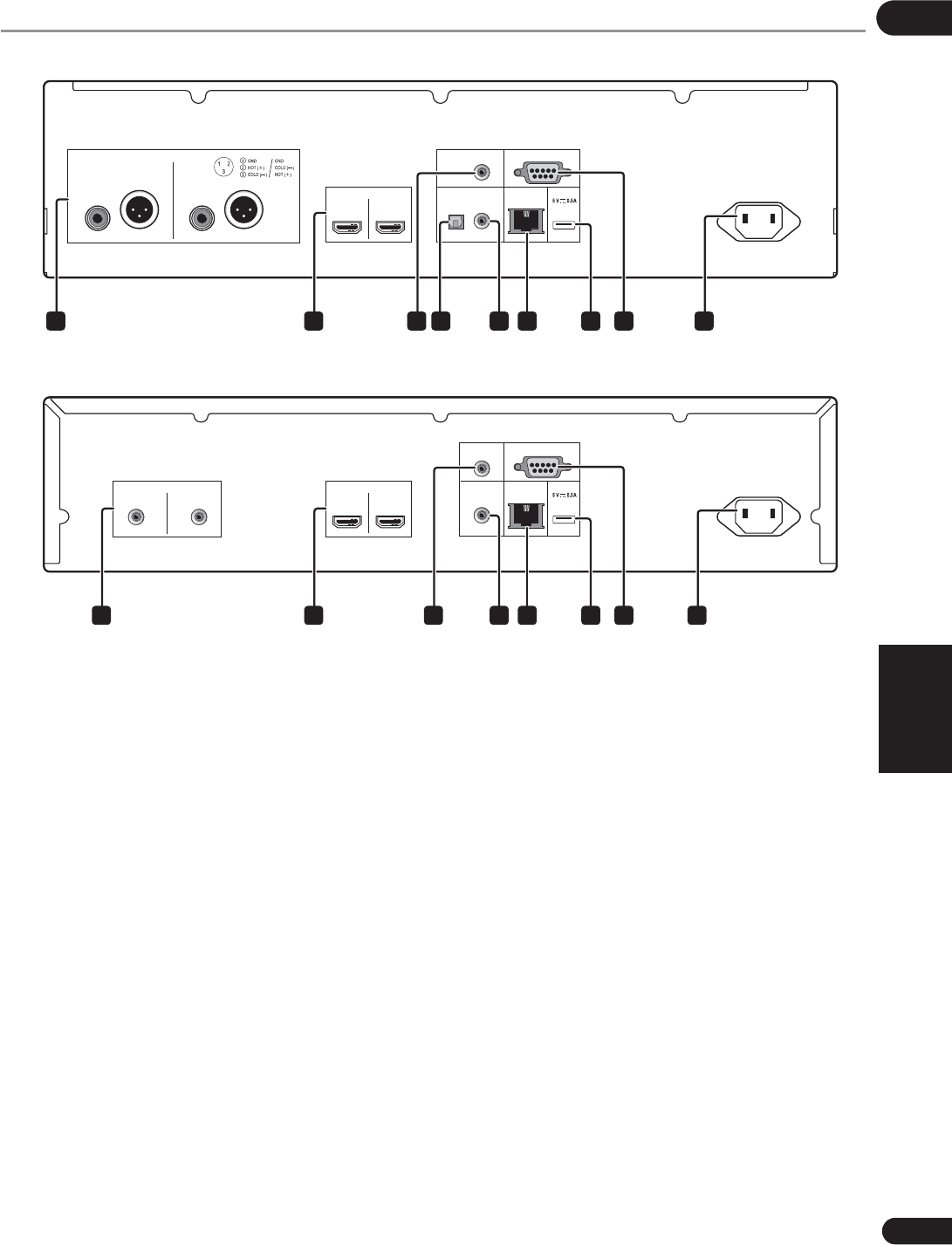
15
Nl
01
Français Deutsch
Nederlands
Italiano Español
Achterpaneel
1 ANALOG AUDIO OUT-aansluitingen – (pagina 20)
2 HDMI OUT-aansluitingen – (pagina 16)
3 ZERO SIGNAL-aansluiting – (pagina 21)
4 DIGITAL AUDIO OUT (OPTICAL)-aansluiting
(Alleen BDP-LX88) – (pagina 20)
5 DIGITAL AUDIO OUT (COAXIAL)-aansluiting –
(pagina 20)
6 LAN (10/100) aansluiting – (pagina 22)
7 USB-aansluiting – (pagina 21)
8 RS-232C-aansluiting – Deze aansluiting wordt niet
gebruikt.
9AC IN – (pagina 22)
Over de HDMI-aansluitingen op de BDP-LX88/LX58
MAIN – Aansluiten op een HDMI-compatibele TV- of/en AV-ontvanger of -versterker. Dit is de aansluiting die het meest
wordt gebruikt.
SUB – Aansluiten op een HDMI-compatibele AV-ontvanger of -versterker.
AC IN
RS-232CZERO SIGNAL
ZERO
SIGNAL
DIGITAL AUDIO OUT
LAN (10/100) USB
HDMI OUT
ANALOG AUDIO OUT
RL
OPTICAL
MAINSUB
NORMAL
INVERSION
COAXIAL
AC IN
RS-232C
LAN (10/100)DIGITAL OUT
COAXIAL
USB
HDMI OUTANALOG AUDIO OUT
RL
MAINSUB
1 92 3 4 5 7 86
1 92 3 5 7 86
BDP-LX88
BDP-LX58

02
16
Nl
Hoofdstuk 2
Aansluitingen
Schakel altijd eerst de stroom uit en trek de stekker uit het
stopcontact voor u aansluitingen maakt of verbreekt.
Na het aansluiten maakt u alle instellingen in het
Instelling Navigator of Begininstelling-menu
overeenkomstig het type kabel dat u hebt aangesloten
(pagina 23).
Zie tevens de handleiding van het apparaat dat u aansluit.
Opmerking
• De afbeeldingen die hier worden gebruikt, zijn
hoofdzakelijk van de BDP-LX88.
Aansluiten via een
HDMI-kabel
De audio- en videosignalen kunnen worden overgebracht
naar HDMI-geschikte apparatuur als digitale signalen,
zonder verlies aan geluids- of videokwaliteit.
Opmerking
• Geef de instelling voor HDMI Mode in het menu
Begininstelling op volgens de aansluiten van de
apparaat op de speler (pagina’s 17 en 43).
• Maak de instellingen in het Instelling Navigator-
menu overeenkomstig de aangesloten HDMI-
geschikte apparatuur (pagina 23).
• 1080p en 4 K videosignalen kunnen niet altijd worden
geproduceerd, afhankelijk van de HDMI-kabel die u
gebruikt.
Over HDMI
Deze speler s maakt gebruik van de High-Definition
Multimedia Interface (HDMI®) technologie.
De begrippen HDMI en HDMI High-Definition Multimedia
Interface, en het HDMI Logo zijn handelsmerken of
geregistreerde handelsmerken van HDMI Licensing, LLC
in de Verenigde Staten en andere landen.
De speler is geschikt voor Deep Color.
Conventionele spelers kunnen videosignalen doorgeven
met 8-bit kleurdiepte in het YCbCr 4:4:4 of RGB-formaat,
maar spelers die geschikt zijn voor Deep Color kunnen
videosignalen doorgeven met een kleurdiepte van meer
dan 8 bits per kleurcomponent. Wanneer deze speler
wordt aangesloten op een TV die geschikt is voor Deep
Color, kunt u genieten van uiterst subtiele
kleurschakeringen.
Dit toestel is geschikt voor “x.v.Color”-producten die een
breed-spectrum kleurbereik bieden, volgens de xvYCC-
specificaties.
Bij weergave van videosignalen volgens de “xvYCC”-
normen met deze speler wanneer deze is aangesloten op
een “x.v.Color”-geschikt TV-toestel e.d. worden de
mogelijkheden voor kleurweergave sterk uitgebreid,
hetgeen de natuurlijke kleurweergave ten goede komt.
“x.v.Color” is de commerciële naam voor de producten die
een breed-spectrum kleurbereik bieden, volgens
voorschriften van de internationale xvYCC-norm.
“x.v.Color” en zijn handelsmerken van
Sony Corporation.
Audiosignalen die kunnen worden
weergegeven via de HDMI OUT-
aansluiting
• Dolby TrueHD
• Dolby Digital Plus
• Dolby Digital
• DTS-HD Master Audio
• DTS-HD High Resolution Audio
• DTS Digital Surround
• Lineaire PCM
Lineaire PCM-audiosignalen met de volgende
karakteristieken kunnen worden uitgestuurd:
– Bemonsteringsfrequentie: 32 kHz tot 192 kHz
– Aantal kanalen: Maximaal 8 (maximaal 6 bij een
bemonsteringsfrequentie van 192 kHz)
•DSD-audio
• AAC
Bij aansluiting op een DVI-apparaat
•Het is niet mogelijk om DVI-apparaten (zoals
bijvoorbeeld computerbeeldschermen) aan te
sluiten die niet geschikt zijn voor HDCP. HDCP is
een specificatie voor de bescherming van
audiovisueel materiaal via de DVI/HDMI-interface.
• Dan worden er geen audiosignalen doorgegeven.
• Deze speler is ontworpen voor aansluiting op
HDMI-geschikte apparatuur. Bij aansluiting van een
DVI-apparaat is het mogelijk dat dit niet goed werkt,
afhankelijk van het DVI-apparaat in kwestie.

02
18
Nl
Over de PQLS-functie
PQLS (Precision Quartz Lock System) is een
besturingstechnologie voor digitale audio-overdracht met
de HDMI-besturingsfunctie. De uitgangssignalen van de
speler worden bestuurd vanaf de AV-ontvanger om
weergave met hoge geluidskwaliteit te verkrijgen met de
kwartsoscillator van de ontvanger. Dit elimineert de
invloed van de jitter die wordt gegenereerd tijdens de
signaaloverdracht die een negatieve invloed kan hebben
op de geluidskwaliteit.
• Deze speler ondersteunt de onderstaande functies.
– De functie “PQLS 2ch Audio” die wordt geactiveerd
bij het afspelen van muziek-cd’s (CD-DA’s)
– De functie “PQLS Multi Surround” die wordt
geactiveerd bij het afspelen van alle schijven (BD’s,
DVD’s enz.) met lineaire PCM-audio-uitgang
– De functie “PQLS Bitstream” die wordt geactiveerd
bij het afspelen van met bitstream audio-uitvoer
• De verschillende PQLS-functies worden geactiveerd
wanneer een Pioneer AV-ontvanger die de PQLS-
functies ondersteunt, worden direct aangesloten op
de HDMI OUT-aansluiting met een HDMI-kabel en de
spelerinstellingen worden ingesteld zoals hieronder
weergegeven (pagina 43).
Controle: Aan
Precision Audio: AUTO of HDMI (PQLS)
(alleen BDP-LX88)
• Raadpleeg ook de gebruiksaanwijzing van de AV-
ontvanger.
• Bezoek de website van Pioneer om te controleren
welke AV-ontvangers de PQLS-functie ondersteunen.
Waarschuwing
• De PQLS-functie kan stoppen met werken wanneer
de video-uitvoerresolutie wordt geschakeld. De PQLS-
functie begint opnieuw te werken zodra de weergave
wordt gestopt en opnieuw wordt gestart.
• Schakel de voeding in van de AV-ontvanger die is
aangesloten op de HDMI OUT-aansluiting en begin
dan het afspelen van de schijf.
Een TV-toestel aansluiten
Zie
Aansluiten van een AV-receiver of versterker
op
pagina 19 voor het aansluiten van een AV-receiver of
versterker met een HDMI-kabel.
Waarschuwing
• Pak de stekker vast voor het aansluiten of losmaken
van de kabel.
• Als er iets tegen de stekker aan drukt, kan dat een
slecht contact veroorzaken, zodat er geen
videosignalen doorkomen.
Sluit een TV aan op de HDMI OUT (MAIN)-aansluiting.
Waarschuwing
• Zorg dat u HDMI Mode instelt op Dual of Single
(pagina 43).
RS-232C
DIGITAL AUDIO OUT
LAN
(10/100)
USB
HDMI OUT
OPTICAL
MAINSUB
COAXIAL
ZERO SIGNAL
TV
Houd de stekker in de
juiste stand voor de
aansluitbus en steek
hem er recht in.
Naar de
HDMI-ingang
HDMI-kabel
(in de handel
verkrijgbaar)
Het is ook mogelijk om een AV-
receiver of versterker aan te sluiten
met een HDMI-kabel.
Richting van de
signaalstroom
Het achterpaneel van de BDP-LX88
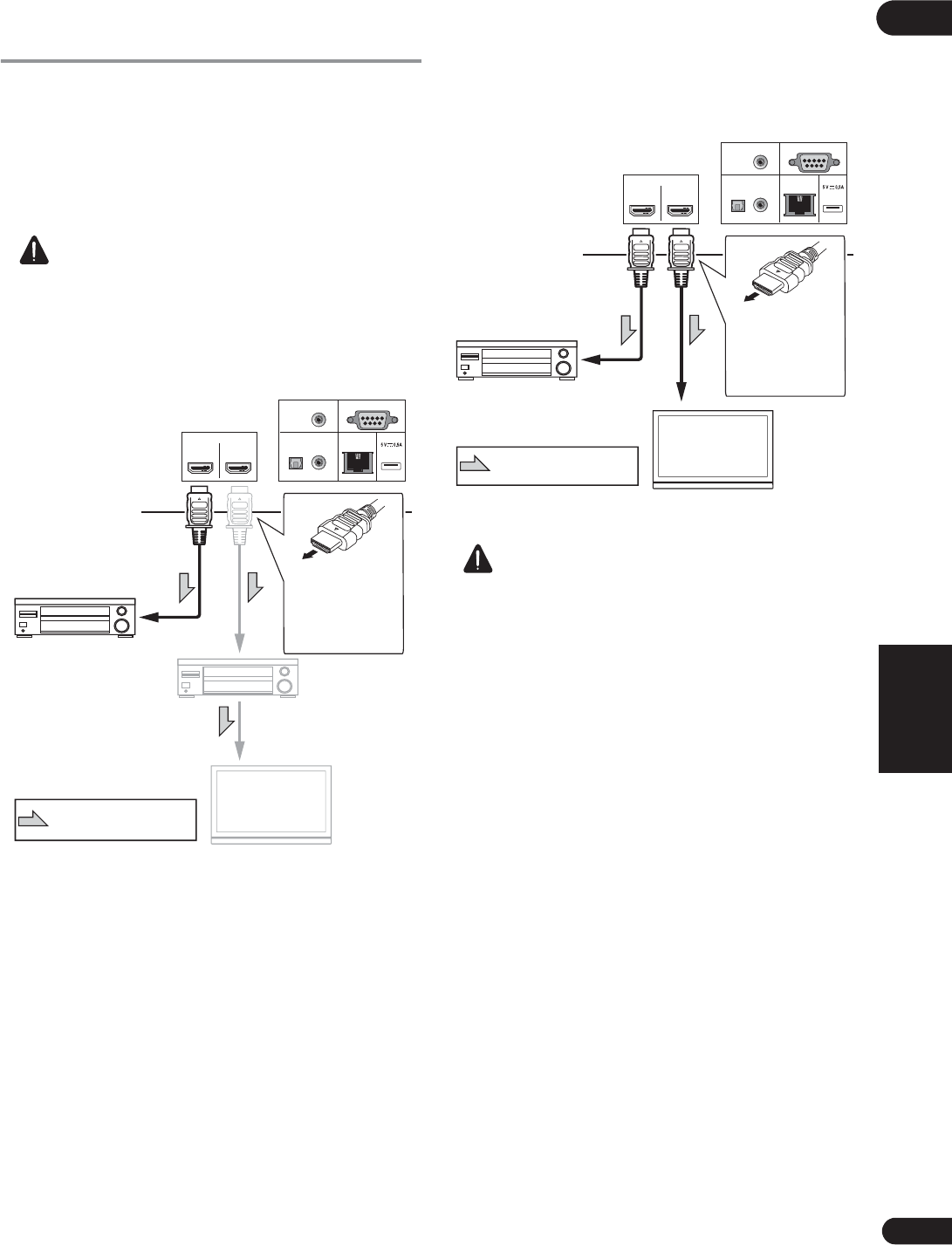
19
Nl
02
Français Deutsch
Nederlands
Italiano Español
Aansluiten van een AV-
receiver of versterker
Maak de aansluiting op een AV-ontvanger of versterker
als u wilt genieten van de surround-sound van Dolby
TrueHD, Dolby Digital Plus, Dolby Digital, DTS-HD Master
Audio, DTS-HD audio met hoge resolutie of DTS Digital
Surround, LPCM, AAC of DSD. Instructies voor het
aansluiten van uw TV en luidsprekers op de AV-receiver of
versterker vindt u in de handleiding van uw AV-receiver of
versterker.
Waarschuwing
• Pak de stekker vast voor het aansluiten of losmaken
van de kabel.
• Als er iets tegen de stekker aan drukt, kan dat een
slecht contact veroorzaken, zodat er geen
videosignalen doorkomen.
Een betere video- en geluidskwaliteit bereiken
Wanneer u één TV (of projector) en AV-versterker aansluit
op de speler, moet u de aansluiting zo uitvoeren, dat de
video- en audiosignalen afzonderlijk worden
overgedragen om video en geluid van hogere kwaliteit te
bereiken.
Waarschuwing
• Zorg dat u HDMI Mode instelt op Separate
(pagina 43).
• Als de AV-versterker die is aangesloten op de HDMI
OUT (SUB)-aansluiting, ook op een TV is aangesloten,
kan de ingang van de TV automatisch schakelen.
Schakel in dat geval de besturingsfunctie met HDMI
in op de TV.
RS-232C
DIGITAL AUDIO OUT
LAN (10/100) USB
HDMI OUT
OPTICAL
MAINSUB
COAXIAL
ZERO SIGNAL
Het achterpaneel van de BDP-LX88
HDMI-kabel
(in de handel
verkrijgbaar)
AV-receiver
of versterker
Naar de HDMI-
ingang
TV
Houd de stekker
in de juiste stand
voor de
aansluitbus en
steek hem er
recht in.
Richting van de
signaalstroom
Naar de HDMI-
ingang
AV-receiver
of versterker
HDMI-kabel
(in de handel
verkrijgbaar)
RS-232C
DIGITAL AUDIO OUT
LAN (10/100) USB
HDMI OUT
OPTICAL
MAINSUB
COAXIAL
ZERO SIGNAL
AV-receiver
of versterker
TV
Houd de stekker
in de juiste stand
voor de
aansluitbus en
steek hem er
recht in.
Richting van de
signaalstroom
Naar de HDMI-
ingang
HDMI-kabel
(in de handel
verkrijgbaar)
Het achterpaneel van de BDP-LX88

02
20
Nl
Aansluiten van
audiokabels
Aansluiten op een AV-
receiver of versterker via een
coaxiaal digitale audiokabel
Opmerking
• Het volume van analoog uitgevoerde audio kan laag
zijn afhankelijk van de instellingen van dit apparaat en
de inhoud die wordt afgespeeld.
Aansluiten op een AV-
receiver of versterker via een
optische digitale audiokabel
(alleen BDP-LX88)
De pre-hoofdversterker
aansluiten met een
gebalanceerde kabel (alleen
BDP-LX88)
Opmerking
• Het volume van analoog uitgevoerde audio kan laag
zijn afhankelijk van de instellingen van dit apparaat en
de inhoud die wordt afgespeeld.
Gebalanceerde uitgang (uitzicht
aan zijde eenheid;equivalent met
XLR-3-31)
De instellingen van de gebalanceerde uitgang kan
worden gewijzigd. Raadpleeg
XLR-uitgangspolariteit
op
pagina 42 voor details.
HDMI OUT
MAINSUB
ANALOG AUDIO OUT
RL
RS
-
LAN
(10/100
)
DIGITAL OUT
COAXIAL
ZERO
SIGNAL
UT
AV-receiver of versterker
Het achterpaneel van de BDP-LX58
Richting van
de
signaalstroom
Wit
Rood
Naar de audio-
ingangen
Audiokabel
(in de handel
verkrijgbaar)
Coaxiaal
digitale
audiokabel
(in de handel
verkrijgbaar)
Naar de
coaxiale digitale
audio-
ingangsaansluiting
U kunt ook een
2-kanaals analoge
audio-aansluiting
maken.
RS-
2
DIGITAL AUDIO OUT
LAN
(10/100)
HDMI OUT
OPTICAL
MAINSUB
COAXIAL
ANALOG AUDIO OUT
RL
NORMAL
INVERSION
ZERO SIGNAL
UT
AV-receiver of versterker
Het achterpaneel van de BDP-LX88
Richting van
de
signaalstroom
Wit
Rood
Naar de audio-
ingangen
Optische
digitale
audiokabel
(in de handel
verkrijgbaar)
Naar de optische
digitale audio-
ingangsaansluiting
U kunt ook een
2-kanaals analoge
audio-aansluiting
maken.
Audiokabel
(in de handel
verkrijgbaar)
RS-2
DIGITAL AUDIO OUT
LAN
(10/100)
HDMI OUT
OPTICAL
MAINSUB
COAXIAL
ANALOG AUDIO OUT
RL
NORMAL
INVERSION
ZERO SIGNAL
UT
Het achterpaneel van de BDP-LX88
Richting van de
signaalstroom
Naar de audio-
ingangen (RCA)
Gebalanceerde
kabel
(in de handel
verkrijgbaar)
Pre-hoofdversterker
enz., geleverd met
ingang van het
gebalanceerde type
Audiokabel
(in de handel verkrijgbaar)
Naar ingangen van het
gebalanceerde type
Pre-hoofdversterker
met RCA-ingangen
(pinstekker)
NORMAL
INVERSION

21
Nl
02
Français Deutsch
Nederlands
Italiano Español
Invoerapparaat is
aangesloten op de ZERO
SIGNAL-aansluiting
Het nulsignaal is de referentie (GND) voor video- en
audiosignalen. Als u de ZERO SIGNAL-aansluiting van
het apparaat aansluit op de audio-ingang van een ander
apparaat dat op dit apparaat is aangesloten met een
pinkabel, wordt het apparaat compatibel met de
audiostandaard van dit apparaat en verbetert de
signaalintegriteit.
Als u aan de andere kant de video-ingang van het
apparaat aansluit, wordt het compatibel met de
videostandaard van dit apparaat en zal de
signaalintegriteit verbeteren.
Aansluiten van
apparatuur op de USB-
poort
Over USB-apparatuur
De USB-apparatuur die op de speler kan worden
aangesloten, wordt hieronder vermeld.
• USB 2.0-compatibel USB-geheugenapparaat
(capaciteit 1 GB of meer, 2 GB of meer aanbevolen) of
HDD (capaciteit 2 TB of minder)
• Bestandssysteem: FAT16, FAT32 of NTFS
Opmerking
• Apparaten of media die zijn geformatteerd met een
ander bestandssysteem dan de bovengenoemde
kunnen niet worden gebruikt.
• USB-apparatuur wordt mogelijk niet herkend als deze
is opgedeeld in meerdere partities.
• Het is mogelijk dat sommige USB-apparatuur niet
werkt met deze speler.
• De werking van USB-apparatuur kan niet worden
gegarandeerd.
Aansluiten van de USB-
apparatuur
Waarschuwing
• Schakel altijd eerst de speler uit voordat u USB-
apparatuur aansluit of loskoppelt.
• Bij gebruik van een externe harde schijf als externe
opslag moet u de harde schijf eerst inschakelen voor
u de speler aan zet.
• Als de USB-apparatuur schrijfbeveiligd is, dient u die
schrijfbeveiliging op te heffen.
• Houd bij het aansluiten van de USB-kabel de stekker
vast in de juiste richting voor de aansluiting in kwestie
en steek de stekker rustig en horizontaal naar binnen.
• Als er aan de stekker wordt getrokken of er iets
tegenaan drukt, kan dat een goed contact
belemmeren en kan het onmogelijk zijn gegevens
naar de USB-apparatuur te schrijven.
• Wanneer er USB-apparatuur is aangesloten en de
speler aan staat, mag u in geen geval de stekker uit
het stopcontact halen.
Opmerking
• Hat is mogelijk dat apparaten niet werken als ze zijn
aangesloten op de USB-poort via een
geheugenkaartlezer of een USB-verdeelstekker (hub).
• Gebruik een USB-kabel van maximaal 2 meter lang.
RS-232C
DIGITAL AUDIO OUT
LAN
(10/100)
USB
HDMI OUT
OPTICAL
MAINSUB
COAXIAL
ZERO SIGNAL
Audio- of
videokabel
(in de handel
verkrijgbaar)
AV-ontvanger of TV enz.
Naar audio- of
video-ingangen
USB-
geheugenapparaat
Het voorpaneel van de BDP-LX88
Harde schijf enz.
USB-kabel
(in de handel
verkrijgbaar)
RS-232C
DIGITAL AUDIO OUT
LAN (10/100) USB
OUT
OPTICAL
MAIN
COAXIAL
ZERO SIGNAL
USB-
geheugenapparaat
Het achterpaneel van de BDP-LX88
Harde schijf enz.
USB-kabel
(in de handel
verkrijgbaar)

23
Nl
03
Français Deutsch
Nederlands
Italiano Español
Hoofdstuk 3
Aan de slag
Instellingen via het
Setup Navigator menu
U moet deze instellingen maken wanneer u de speler
gebruikt in de volgende situaties.
• Wanneer u de speler voor het eerst gaat gebruiken.
•Na een Begininstelling formattering.
Waarschuwing
• Voor u de stroom inschakelt, moet u eerst controleren
of alle aansluitingen tussen de speler en de andere
apparatuur in orde zijn. Schakel ook eerst de stroom
in voor de apparaten die zijn aangesloten op de
speler, voor u de speler zelf inschakelt.
• Bij gebruik van een Pioneer TV of een projectie-TV die
geschikt is voor de bedieningsfunctie, moet u op het
aangesloten apparaat de bedieningsfunctie aan
zetten voor u de speler inschakelt.
1 Schakel uw TV-toestel in en kies het
ingangskanaal.
Zie voor details over de bediening van uw TV-toestel de
daarbij geleverde handleiding.
2 Schakel de speler in.
Druk op 1STANDBY/ON.
Controleer of het Instelling Navigator menu op het
scherm verschijnt.
Als het Setup Navigator menu niet
verschijnt
Druk op HOME MENU om het Home Menu te
laten verschijnen, selecteer Begininstelling A
Instelling Navigator A Start, en druk dan op ENTER.
3 Start Instelling Navigator.
Druk op ENTER.
•Instelling Navigator zal nu opstarten.
4 Kies de taal voor de aanduidingen op het scherm.
Gebruik F/G om de instelling te kiezen en druk dan op
ENTER.
5 Selecteer de juiste uitgangsresolutie voor de
aangesloten TV.
Gebruik F/G om de instelling te kiezen en druk dan op
ENTER.
6 Selecteer de juiste beeldverhouding voor de
aangesloten TV.
Gebruik F/G om de instelling te kiezen en druk dan op
ENTER.
7 Sluit het Instelling Navigator menu.
Druk op ENTER.
•De Instelling Navigator wordt afgesloten en de
instellingen worden opgeslagen.
•Druk op RETURN als u terug wilt naar het vorige
scherm.
TOP MENU POPUP MENU
HOME MENU RETURN
TOP POP
UP
ENTER

03
24
Nl
Bediening van de TV
met de
afstandsbediening
van de speler
Wanneer de fabrikantcode voor het merk van uw TV is
ingesteld op de afstandsbediening van de speler, kan de
TV worden bediend via de afstandsbediening van de
speler.
Waarschuwing
• Nadat de batterijen zijn vervangen kan de instelling
worden hersteld naar de standaardinstelling. Als dit
gebeurt, moet u het resetten.
1 Voer de 2-cijferige fabrikantcode in.
Gebruik de cijfertoetsen (0 tot 9) om de code in te voeren
terwijl u TV CONTROL 1 drukt.
Opmerking
• De standaard fabrieksinstelling is 01 (PIONEER).
• Als u een fout maakt bij het invoeren van de code, laat
u TV CONTROL 1 los en begint u opnieuw vanaf het
begin.
• Als er meerdere codes zijn voor een fabrikant,
probeert u ze in te voeren in de aangegeven volgorde
tot de TV kan worden bediend.
2 Controleer of de TV kan worden bediend.
Bedien de TV met TV CONTROL.
1 – Druk hierop om de TV in of uit te schakelen.
INPUT – Druk hierop om de TV-ingang te schakelen.
VOL +/– – Druk hierop om het volume aan te passen.
Lijst vooraf ingestelde codes
TV
Belangrijk
• Wij bieden geen garantie voor alle vermelde
fabrikanten en licenties. Het gebruik kan onmogelijk
worden, zelfs als een vooraf ingestelde code is
ingevoerd.
Fabrikantcode in
DIRECT
PROGRAM
RGYB
BOOKMARK
ZOOM INDEX
TV CONTROL VOL
LIGHT
HDMI
CD/SACD
DIMMER
RESOLUTION
INPUT
CLEAR
FUNCTION
AUDIO P. VIDEO P.
CONTINUED
PIONEER 01
ALBA 07, 24, 27
BUSH 07, 24, 27
CHANGHONG 05, 22
CONIA 28
DSE 29
FUNAI 14
GRUNDIG 16
HAIER 15
HISENCE 12
HITACHI 19
JVC 17
KONKA 21
LG ELECTRIC 08, 10
LOEWE 07, 24, 27
METZ 23
MITSUBISHI 06
NEC 25
ORION 20
PANASONIC 02
PHILIPS 07, 24, 27
SAMSUNG 09
SANYO 18
SHARP 04, 26
SKYWORTH 11
SONY 03
TCL 13
TOSHIBA 05
VICTOR 17
VIZIO 08, 10

25
Nl
03
Français Deutsch
Nederlands
Italiano Español
De uitvoerresolutie
van de video
schakelen
Gebruik de onderstaande procedure om de
uitvoerresolutie van de video te schakelen van de
verschillende video-uitgangen.
Druk op RESOLUTION /.
• De huidige uitvoerresolutie van de video wordt
weergegeven op het display op het voorpaneel van de
speler. Om de uitvoerresolutie van de video te
schakelen, drukt u opnieuw op RESOLUTION /.
• De instelling voor de uitvoerresolutie van de video kan
ook worden geschakeld door Resolutie te selecteren
in het menu Begininstelling (pagina 41).
Als HD-video’s van 4K enz. niet
zichtbaar zijn
Wijzig de instellingen met de volgende procedure.
1 Houd de HDMI-knop op de afstandsbediening
gedurende minstens 5 seconden ingedrukt.
2 Als “4K 4:4:4” verschijnt op het productscherm,
gebruikt u de knop H/I om dit te wijzigen naar
“4K 4:2:0”.
Als de video verbetert na het wijzigen van de instelling,
gaat u verder met het gebruik van deze instelling.
Om de instelling opnieuw naar de originele waarde terug
te zetten, voert u de bovenstaande bewerking opnieuw uit
en wijzigt u de instelling naar “4K 4:4:4”.
Waarschuwing
• Op sommige apparaten (TV, AV-ontvanger of -
versterker enz.) wordt de video of audio mogelijk niet
goed uitgevoerd wanneer de resolutie wordt
geschakeld. Gebruik in dat geval RESOLUTION om
een resolutie in te stellen waarmee video en audio
goed worden uitgevoerd.
• Als er videosignalen worden uitgevoerd met een
resolutie van 4K/24p, 4K, 1080/50i, 1080/50p, 720/50p,
1080/24p, 1080/60i, 1080/60p of 720/60p via de HDMI
OUT-aansluitingen, kan het beeld worden
weergegeven met een beeldverhouding van 16:9, zelfs
als Bldverhouding Van TV is ingesteld op
4:3 (standaard).
• Tijdens het schakelen van de resolutie wordt het
beeld mogelijk even niet weergegeven.
• Wanneer het aangesloten apparaat 3D ondersteunt
en als een 3D-schijf wordt afgespeeld, krijgt de 3D-
uitvoer de prioriteit voor de uitvoer, ongeacht de
resolutie-instellingen. Ook het schakelen van de
resolutie is wellicht niet mogelijk terwijl 3D-inhoud
wordt afgespeeld.
• Wanneer Autom. is geselecteerd, wordt het beeld
uitgevoerd met 60 beelden/seconde als uw TV niet
compatibel is met 1080/24p-signalen.
• Wanneer 4K, 4K/24p, 1080/24p of Source Direct is
geselecteerd, worden de signalen zo uitgevoerd, zelfs
als uw TV niet compatibel is met 4K-, 4K/24p- of 1080/
24p-signalen. Als het beeld niet goed wordt
weergegeven, gebruikt u RESOLUTION / voor het
instellen van een uitvoerresolutie van de video
waarmee de video- en audiosignalen goed worden
uitgevoerd.
• Wanneer Resolutie is ingesteld op Autom. en als het
toestel dat wordt gebruikt 4K of 4K/24p ondersteunt,
gebeurt de uitvoer in 4K of 4K/24p. Als het
aangesloten televisietoestel 4K of 4K/24p niet
ondersteunt, gebeurt de uitvoer met een andere
aanbevolen resolutie dan 4K.
• De beelden worden uitgevoerd met de
uitvoerresolutie van uw voorkeur van het apparaat
(TV, AV-ontvanger of versterker enz.) dat is
aangesloten op de geselecteerde video-uitgang. Als
apparaten echter zowel op HDMI MAIN als op HDMI
SUB zijn aangesloten, worden de beelden uitgevoerd
met een resolutie die door beide apparaten wordt
ondersteund. Als de resolutie die wordt ondersteund
door de apparaten die zijn aangesloten op de
aansluitingen HDMI MAIN en HDMI SUB verschilt,
moet u ofwel de voeding van het apparaat dat niet in
gebruik is uitschakelen, ofwel het apparaat dat zal
worden gebruikt aansluiten op de HDMI MAIN-
aansluiting en de instelling HDMI Mode instellen op
Single om uit te voeren op het apparaat dat wordt
gebruikt voor het weergeven van video met een
optimale resolutie.
• Wanneer HDMI Mode is ingesteld op Dual en als
slechts een van de apparaten die is aangesloten op de
HDMI MAIN en de HDMI SUB 3D ondersteunt, wordt
een 3D-schijf mogelijk niet afgespeeld. In dergelijke
gevallen mag u ofwel alleen het apparaat dat 3D
ondersteunt aansluiten of het apparaat dat 3D
ondersteunt aansluiten op de HDMI MAIN-
aansluiting en HDMI Mode instellen op Single om
de schijf af te spelen.
• Wanneer Resolutie is ingesteld op Autom., 1080p,
4K of 4K/24p en als de resolutie van de uitvoer van de
HDMI 1080p, 4K of 4K/24p is, zal de uitvoer mogelijk
niet optreden, afhankelijk van de gebruikte HDMI-
kabel.
• Er zijn resoluties die niet kunnen worden uitgevoerd,
afhankelijk van het televisietoestel dat wordt gebruikt.
• Wanneer HDMI Mode is ingesteld op Pure Audio,
zal de uitvoer op 1080p60, 4K/60p of 4K/24p niet
gebeuren, zelfs als de resolutie is ingesteld op
Autom. of 1080p, 4K of 4K/24p. De uitvoer gebeurt
met een resolutie van 1080/60i, 1080/50i, 1080/24p of
gelijkwaardig, afhankelijk van de resolutie van de
bron en het aangesloten televisietoestel.
DIRECT
PROGRAM
RGYB
BOOKMARK
ZOOM INDEX
TV CONTROL VOL
LIGHT
HDMI
CD/SACD
DIMMER
RESOLUTION
INPUT
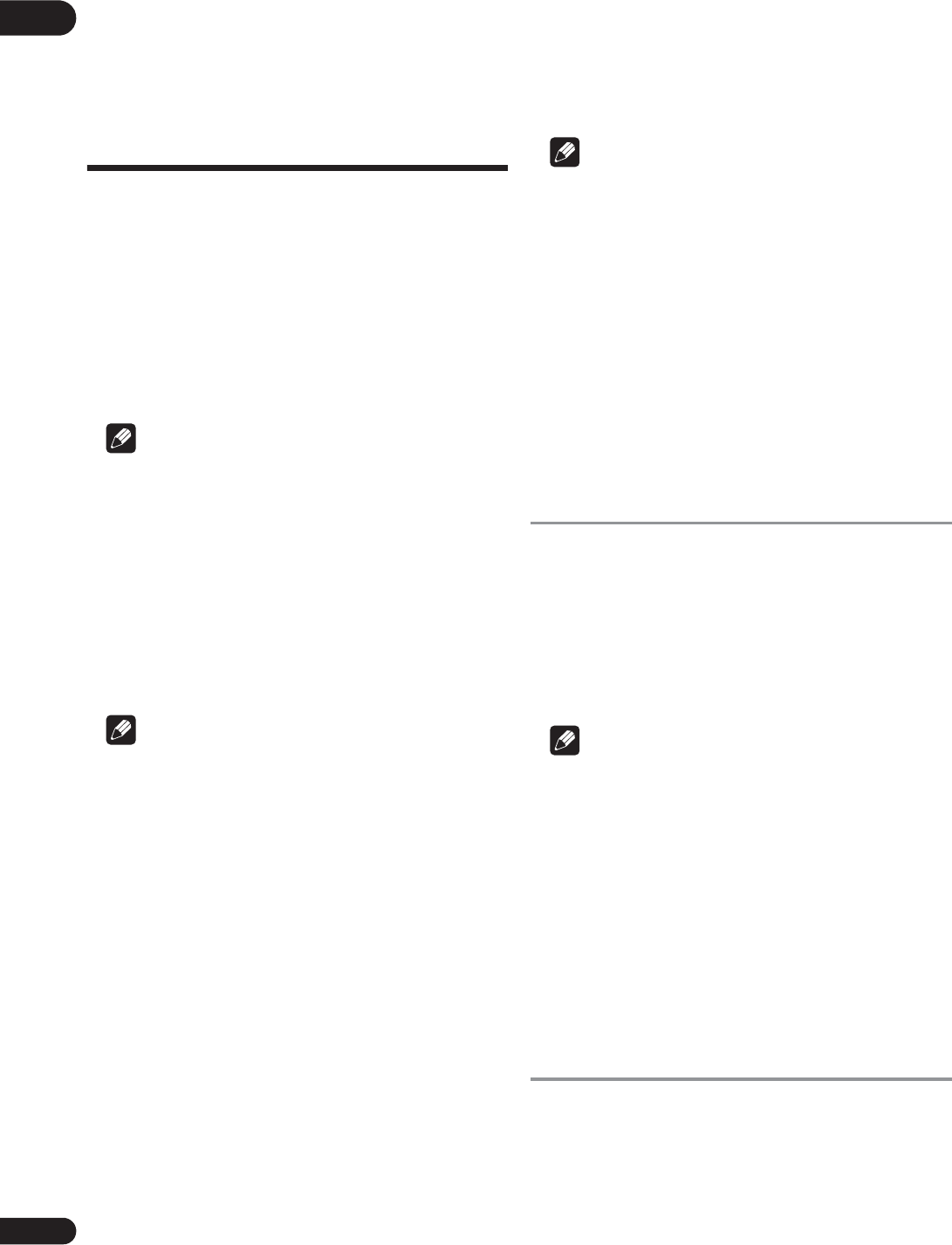
04
26
Nl
Hoofdstuk 4
Afspelen
Afspelen van discs of
bestanden
In dit hoofdstuk worden de voornaamste functies van de
speler beschreven.
Voor de soorten discs en bestanden die kunnen worden
afgespeeld, zie pagina 7. Video, afbeeldingen en
audiobestanden die op disc zijn opgenomen worden
afgespeeld via de Source-functie (pagina 34).
1Druk op 1STANDBY/ON om het toestel in te
schakelen.
Schakel eerst uw TV-toestel in en kies het ingangskanaal.
2Druk op $OPEN/CLOSE om de disclade te
openen en de disc in het toestel te doen.
Opmerking
• Plaats de disc met de bedrukte label-kant boven.
• Het lezen van de disc kan soms wel enkele tientallen
seconden duren. Wanneer de disc is gelezen, wordt
het type disc aangegeven op display op het
voorpaneel van de speler.
• Wanneer er een BD met door een BD-recorder
ingestelde gebruiksbeperkingen in het toestel wordt
gedaan, zal het invoerscherm voor de PIN-code
verschijnen. Voer in een dergelijk geval uw PIN-code in.
3 Druk op " om het afspelen van de disc te starten.
• Om te pauzeren, drukt u tijdens het afspelen op ".
• Om te stoppen, drukt u tijdens het afspelen op #.
Opmerking
• Bij sommige discs zal het afspelen automatisch
beginnen zodra de disclade wordt gesloten.
• BD-ROM/DVD-Videodiscs zijn voorzien van
kinderslotfuncties. Om het kinderslot te
ontgrendelen, voert u het wachtwoord in dat in de
instellingen van de speler is vastgelegd. Zie pagina 47
voor verdere informatie.
• Sommige BD-R/-RE discs zijn voorzien van een
afspeelbeveiliging. Om de beveiliging uit te
schakelen, voert u het wachtwoord in dat voor de disc
is ingesteld.
• Als beeld en geluid niet goed worden weergegeven:
Verhelpen van storingen
op pagina 54.
Als het discmenu verschijnt
Bij sommige discs verschijnt het discmenu automatisch
zodra het afspelen van de disc begint. De inhoud van het
discmenu en de bedieningsmethode kunnen per disc
verschillend zijn.
Hervatten van de weergave bij het
punt waar u was gestopt
(hervattingsweergave)
• Wanneer u tijdens afspelen op # drukt, wordt het
punt waar de weergave stopt in het geheugen
opgeslagen. Wanneer u daarna op " drukt, wordt
de weergave vanaf dat punt hervat.
• Om de hervattingsweergave uit te schakelen, drukt u
op # terwijl de weergave is gestopt.
Opmerking
• De hervattingsweergave wordt automatisch
uitgeschakeld in de volgende gevallen:
– Wanneer de disclade wordt geopend.
– Als het bestandenlijstvenster wordt omgeschakeld.
– Als de stroom wordt uitgeschakeld. (Bij Blu-ray
discs en DVD’s zal dit de hervattingsweergave niet
annuleren.)
•Zie
Hervatten van de weergave vanaf een bepaalde
positie (hervatten weergave)
op pagina 33 wanneer u
de weergave wilt hervatten vanaf een een bepaalde
positie die u de volgende keer opgeeft.
• De hervattingsweergave is niet te gebruiken voor
sommige discs.
Snelweergave
(Snelweergave met audio)
Audio wordt uitgevoerd terwijl de videobeelden worden
afgespeeld aan ongeveer 1,5 keer de normale snelheid.
Druk op
*
tijdens het afspelen van BD of DVD.
•Als
*
wordt ingedrukt tijdens de snelweergave, zal
deze snel vooruitspoelen.
Terugkeren naar de normale
weergave
•Druk op ".
Opmerking
• U kunt niet pauzeren tijdens de snelweergave.
Pauzeer na het terugkeren naar de normale
weergave.
• Net als voor de toon tijdens de snelweergave, komt de
uitvoer via PCM, ongeacht de configuratie van de
hoofdeenheid van het apparaat.
• Het is niet mogelijk de audio te schakelen tijdens de
snelweergave.
• Afhankelijk van het audioformaat, zoals Dolby
TrueHD en DTS-HD Master Audio, is er mogelijk geen
geluidsuitvoer tijdens snel vooruitspoelen.
• Raadpleeg
Over de weergave van digitale
audioformaten
op pagina 50 voor de
uitvoervoorwaarden van elke spraak.
Vooruit en terug zoeken
Druk tijdens afspelen of snelweergave op ) of
*.
• De zoeksnelheid verandert bij elke druk op de toets.
De snelheid is afhankelijk van de disc of het bestand
(de snelheid wordt op het TV-scherm getoond).

27
Nl
04
Français Deutsch
Nederlands
Italiano Español
Terugkeren naar de normale
weergave
Druk op ".
Afspelen van bepaalde
hoofdstukken,
muziekstukken of bestanden
Voer tijdens het afspelen het nummer van het
gewenste hoofdstuk/muziekstuk/bestand in.
• Gebruik de cijfertoetsen (0 t/m 9) om het nummer in
te voeren en druk dan op ENTER.
•Druk op CLEAR om de ingevoerde waarden te wissen.
Delen van de inhoud
overslaan
Druk tijdens afspelen op + of ,.
• Wanneer u op , drukt, springt de weergave direct
door naar het begin van het volgende hoofdstuk/
muziekstuk/bestand.
• Wanneer u op + drukt terwijl er een video- of
audiobestand wordt afgespeeld, springt de weergave
terug naar het begin van het huidige hoofdstuk/
muziekstuk/bestand. Druk tweemaal om terug te
keren naar het begin van het voorgaande hoofdstuk/
muziekstuk/bestand.
• Wanneer u op + drukt terwijl er een beeldbestand
wordt weergegeven, keert de weergave terug naar het
vorige bestand.
Terugkeren naar een positie
van enkele ogenblikken
geleden
Indrukken tijdens de weergave om terug te keren naar
een positie 10 seconden vroeger.
Druk tijdens het afspelen op REPLAY.
Doorgaan naar een positie
iets verder
Indrukken tijdens de weergave om verder te gaan naar
een positie 30 seconden later.
Druk tijdens het afspelen op SHORT SKIP.
Vertraagde weergave
Houd terwijl de weergave is gepauzeerd -/ of
/. ingedrukt.
• De snelheid wordt omgeschakeld bij elke druk op de
toets (de snelheid wordt op het TV-scherm getoond).
•Als u de knop /. ingedrukt houdt, wordt
langzaam afspelen gestart.
•Als u de knop -/ ingedrukt houdt, wordt
langzaam achteruit afspelen gestart.
Terugkeren naar de normale
weergave
•Druk op ".
Stap vooruit/achteruit
Houd terwijl de weergave is gepauzeerd -/ of
/. ingedrukt.
• Het beeld gaat een stapje vooruit of achteruit bij elke
druk op de toets.
• Telkens wanneer op de knop /. wordt gedrukt,
wordt een beeld vooruit geplaatst.
• Telkens wanneer op de knop - wordt gedrukt,
wordt een beeld achteruit geplaatst.
Terugkeren naar de normale
weergave
•Druk op ".
Meermalen afspelen van een
bepaalde passage in een titel
of muziekstuk (A-B herhalen)
Ga als volgt te werk als u een bepaalde passage in een
titel of muziekstuk wilt herhalen.
1 Druk tijdens weergave op A-B op het gewenste
beginpunt.
•[A-] verschijnt op het televisiescherm.
2 Druk tijdens weergave op A-B op het gewenste
eindpunt.
• Het herhalen van het stukje A-B begint.
Uitschakelen van het A-B herhalen
• Druk tijdens het A-B herhalen op A-B.
Opmerking
• Het A-B herhalen wordt uitgeschakeld in de volgende
gevallen:
– Wanneer u gaat zoeken buiten de herhaalde
passage.
– Wanneer u een andere herhaalfunctie of
willekeurige weergave start.
Herhaaldelijk afspelen
(Herhaalde weergave)
Ga als volgt te werk om de weergegeven disc, titel,
hoofdstuk, muziekstuk of bestand meermalen af te
spelen.
Druk tijdens het afspelen op REPEAT.
• Met elke druk op REPEAT zal het soort herhaalde
weergave als volgt veranderen.
BD
Huidige hoofdstuk AHuidige titel
DVD
Huidige hoofdstuk AHuidige titel AAlle titels
CD/videobestand/audiobestand/beeldbestand
Huidige muziekstuk/bestandAAlle muziekstukken/
alle bestanden in een map

04
28
Nl
Uitschakelen van de herhaalde
weergave
• Druk tijdens herhaalde weergave een paar keer op
REPEAT.
Opmerking
• De herhaalfunctie wordt uitgeschakeld in de
volgende gevallen:
– Wanneer u gaat zoeken buiten de herhaalde
passage.
– Wanneer u een andere herhaalfunctie of
willekeurige weergave start.
Afspelen in de gewenste
volgorde (Programma-
weergave)
1 Druk tijdens het afspelen op PROGRAM.
• Het programmascherm verschijnt.
2 Selecteer het programmanummer.
Gebruik F/G om de instelling te kiezen en druk dan op
ENTER.
3 Selecteer het fragment/de titel/het hoofdstuk
dat of die u wilt laten weergeven.
Gebruik F/G/H/I om de instelling te kiezen en druk
dan op ENTER.
4Druk op ".
• Het afspelen begint.
Bewerken van het programma
1 Selecteer het programmanummer dat u wilt
bewerken en druk vervolgens op ENTER.
2 Selecteer een titel/hoofdstuk en druk dan op
ENTER.
Wissen van een programma
Selecteer het programmanummer dat u wilt
wissen en druk vervolgens op CLEAR.
•Druk op RETURN om alle programma’s te
wissen.
Opmerking
• Wanneer u audio-CD’s gebruikt voor de programma-
weergave, voert u bij stap 3 het muziekstuknummer
in.
• Deze functie werkt niet met BD’s (Blu-ray discs).
Bladwijzers maken
U kunt bladwijzers maken voor de spelende video zodat u
de scène later makkelijk opnieuw kunt afspelen.
Druk tijdens het afspelen op BOOKMARK.
• De bladwijzer wordt nu gemaakt.
• Het maximale aantal bladwijzers is 12.
Afspelen van een scène met een
bladwijzer
1 Houd BOOKMARK een paar seconden lang
ingedrukt.
• De lijst met bladwijzers wordt getoond.
2 Selecteer de bladwijzer die u wilt afspelen.
Gebruik H/I om de instelling te kiezen en druk dan op
ENTER.
Bladwijzers wissen
Selecteer de bladwijzer die u wilt wissen en druk
vervolgens op CLEAR.
• Bij sommige discs kunnen geen bladwijzers worden
gemaakt.
• Bladwijzers worden in de volgende gevallen
geannuleerd:
– Wanneer de speler uit wordt gezet.
– Wanneer de disclade wordt geopend.
Zoom
Druk tijdens het afspelen op ZOOM.
•Met elke druk op ZOOM zal de zoominstelling als
volgt veranderen.
[Zoom 2x] A[Zoom 3x] A[Zoom 4x] A[Zoom 1/2]
A[Zoom 1/3] A[Zoom 1/4] ANormaal (geen
aanduiding)
Opmerking
• Deze functie werkt niet met bepaalde discs.
Foto’s weergeven als
diavoorstelling
Deze functie geeft de foto’s automatisch één voor één
weer.
Druk tijdens het afspelen op INDEX.
• De miniatuurweergaven van de beeldbestanden
worden nu getoond. Er kunnen er maximaal 12
tegelijk worden getoond.
• Als u één van de afbeeldingen selecteert en op ENTER
drukt, zal de diavertoning beginnen vanaf het
geselecteerde beeld.
Foto’s draaien/spiegelen
Wanneer er een diavoorstelling wordt weergegeven, of als
deze gepauzeerd is, zal het scherm als volgt veranderen
wanneer de F/G/H/I-toetsen worden gebruikt.
I-toets: 90° met de klok mee draaien
H-toets: Draait 90° linksom
F-toets: Horizontaal spiegelen
G-toets: Verticaal spiegelen
Omschakelen van de
camerahoek
Bij BD-ROM en DVD-Video-discs die vanuit meerdere
camerahoeken zijn opgenomen, kunt u tijdens afspelen
het camerastandpunt omschakelen.

04
30
Nl
• Als de audio niet wordt omgeschakeld wanneer u op
AUDIO drukt, schakelt u dan om via het menuscherm
van de disc zelf.
Omschakelen van het CD/
SACD weergavedeel
1 Selecteer het gedeelte dat u wilt afspelen.
Druk op CD/SACD terwijl het toestel gestopt is. Het af te
spelen gedeelte zoals aangegeven op het display op het
voorpaneel verandert met elke druk op de toets.
[CD AREA] A[SACD 2CH] A[SACD MCH] A(terug
naar het begin)
• Druk tijdens het afspelen twee keer op # om de
doorlopende weergave te annuleren voor u het af te
spelen gedeelte selecteert.
Disc-informatie weergeven
Druk op DISPLAY.
De disc-informatie verschijnt op het TV-scherm. Druk nog
eens op DISPLAY om de weergave van de informatie
weer uit te schakelen.
De getoonde informatie verschilt tijdens afspelen en in de
stopstand.
Profiteren van BONUSVIEW
of BD-LIVE
Deze speler is geschikt voor BD-Video BONUS VIEW en
BD-LIVE.
Bij gebruik van voor BONUSVIEW geschikte BD-Video’s
kunt u profiteren van functies als secundaire video (beeld-
in-beeld/inzetbeeld) (pagina 32) en secundaire audio
(pagina 32). Bij BD-Video’s die geschikt zijn voor BD-LIVE
kunnen speciale videobeelden en andere gegevens
worden gedownload van het internet.
Gegevens die zijn opgenomen op BD Video en
gedownload via BD-LIVE worden opgeslagen op het USB-
geheugenapparaat (extern geheugen). Om deze functies
te kunnen gebruiken, moet u een USB-
geheugenapparaat (min. 1 GB capaciteit, 2 GB of meer
aanbevolen) met ondersteuning voor USB 2.0 High Speed
(480 Mbits/s) verbinden met de USB-poort.
• Wanneer u een USB-geheugenapparaat aansluit of
loskoppelt, moet u eerst de speler uitschakelen.
• Om gegevens op te roepen uit het USB-
geheugenapparaat, moet u eerst de disc die werd
gebruikt om de gegevens te downloaden in het toestel
doen (bij een andere disc kunnen de gegevens op het
USB-geheugen niet worden weergegeven).
• Als er een USB-geheugenapparaat met andere
(eerder opgenomen) gegevens wordt gebruikt, is het
mogelijk dat beeld en geluid niet goed kunnen
worden weergegeven.
• Koppel het USB-geheugenapparaat niet los terwijl de
weergave bezig is.
• Het kan even duren voor de gegevens geladen zijn
(lezen/schrijven).
Waarschuwing
• Als er niet genoeg ruimte is op het USB-
geheugenapparaat, is het mogelijk dat de
BONUSVIEW en BD-LIVE functies niet gebruikt
kunnen worden. Raadpleeg in een dergelijk geval
bladzijde
Wissen van gegevens die zijn toegevoegd
aan Blu-ray discs en applicatiegegevens
op pagina 47
om de “Virtual Package” gegevens en de BD-LIVE
gegevens te wissen van het USB-geheugenapparaat.
Opmerking
• De werking van USB-geheugenapparaten kan niet
worden gegarandeerd.
• De weergave van BD-LIVE gegevens hangt mede af
van de disc in kwestie. Raadpleeg voor details de
documentatie bij de disc.
• Om te kunnen profiteren van de BD-LIVE functie, zijn
een netwerkverbinding en de juiste instellingen
vereist (pagina’s 22 en 46).
• BD-LIVE is een functie die verbinding met het internet
biedt. Discs met ondersteuning voor de BD-LIVE
functie kunnen ID-codes versturen die deze speler en
de disc identificeren bij de provider van het over te
brengen materiaal.

31
Nl
04
Français Deutsch
Nederlands
Italiano Español
Afspeelfuncties
Welke afspeelfuncties u kunt gebruiken, hangt af van de afgespeelde disc of het bestand. In bepaalde gevallen zullen
sommige functies niet werken. Controleer welke functies beschikbaar zijn in de onderstaande tabel.
Functie1
1. Het is mogelijk dat sommige functies niet werken voor bepaalde discs of bestanden, ook al staat er wel een [] in de tabel.
Disc/bestandstype
BD-
ROM
BD-R/
-RE
DVD-
Video
DVD-
audio
DVD-R
/-RW
(VR-
formaat)
AVCREC AVCHD Video-
bestand
Beeld-
bestand
Audio-
bestand
Audio-
CD
Snelweergave2
2. Afhankelijk van het audioformaat, zoals Dolby TrueHD en DTS-HD Master Audio, is er mogelijk geen geluidsuitvoer tijdens snel
vooruitspoelen.
Vooruit en terug zoeken 3
3. Er klinkt geen geluid tijdens het vooruit of terug zoeken.
33433334
4. Er klinkt wel geluid tijdens het vooruit of terug zoeken.
4
Short Skip/Replay
Afspelen van bepaalde
titels, hoofdstukken of
muziekstukken
Delen van de inhoud
overslaan
Vertraagde weergave5
5. Er is geen geluid tijdens vertraagde weergave.
6
6. Vertraagde weergave achteruit is niet mogelijk.
Stapsgewijze vooruit en
terug7
7. Als een hoofdstuk wordt geschakeld, zullen sommige schijven automatisch terugkeren naar de normale weergave.
8
8. Beeld-voor-beeld weergave achteruit is niet mogelijk.
A-B herhalen7
Herhaalde weergave
Zoom
Camerastandpunt9
9. De hoekmarkering wordt weergegeven voor scènes die uit verschillende hoeken zijn opgenomen als Camerahoek-logo is ingesteld op Aan
(pagina 44).
Ondertiteling10
10. • Hoeveel en wat voor ondertitels er zijn opgenomen verschilt per disc en per bestand.
• In sommige gevallen kan de ondertiteling direct worden omgeschakeld of kan het scherm voor het omschakelen van het discmenu direct
verschijnen, zonder dat eerst de huidige ondertiteling of het totaal aantal ondertitels op de disc wordt aangegeven.
Audio11
11. Hoeveel en wat voor audiosignaalstromen er zijn opgenomen verschilt per disc en per bestand.
Informatie over discs

04
32
Nl
Gebruik van het
FUNCTION menu
Er kunnen verschillende functies worden verricht,
afhankelijk van de bedieningsstand van de speler.
1 Laat het FUNCTION-menu verschijnen.
Druk tijdens het afspelen op FUNCTION.
2 Selecteer het onderdeel en stel het in.
Gebruik F/G om de instelling te kiezen en druk dan op
ENTER.
Opmerking
• De onderdelen die niet gewijzigd kunnen worden,
staan grijs aangegeven. Welke onderdelen u kunt
kiezen is afhankelijk van de werkingsstand van de
speler.
De instelling van het gekozen
onderdeel wijzigen
Gebruik F/G om de wijziging te maken.
Sluiten van het FUNCTION-menu
Druk op FUNCTION.
Lijst van onderdelen in het
FUNCTION-menu
Opmerking
• Welke onderdelen geselecteerd kunnen worden,
hangt af van het soort disc.
• Hoeveel en wat voor secundaire audiosignaalstromen
er zijn opgenomen verschilt per disc en per bestand.
Onderdeel Beschrijving
Titel (fragment)1
1. Eén van deze soorten informatie wordt getoond, afhankelijk van
het type disc.
Toont de titelinformatie voor de spelende
disc en het totale aantal titels op de disc.
U kunt hier ook de titel die u wilt afspelen
selecteren. (Zie de volgende
beschrijving.)
Chapter Toont de informatie voor het spelende
hoofdstuk (muziekstuk/bestand) en het
totale aantal hoofdstukken op de disc. U
kunt hier ook het hoofdstuk (muziekstuk/
bestand) dat u wilt afspelen selecteren.
(Zie de volgende beschrijving.)
Bestand Toon de informatie voor het huidige
bestand.
Selecteer uw favoriete bestand.
Tijd Toont de verstreken of resterende
speeltijd.
U kunt hier ook het tijdstip invoeren van
waar u het afspelen wilt laten beginnen.
(Zie de volgende beschrijving.)
Mode Schakelt de afspeelfunctie om
(pagina 33).
Audio Schakel de audio om.
Camerahoek Omschakelen van het camerastandpunt
bij BD-ROM/DVD-Videodiscs.
Ondertitels Omschakelen van de taal voor de
ondertiteling.
Codepagina Schakel de codepagina voor de
ondertiteling om.
Secundaire video2
2. De secundaire videomarkering verschijnt bij scènes waarvoor
secundaire videosignalen zijn opgenomen, mits PIP-logo staat
ingesteld op Aan (pagina 44).
Omschakelen van de secundaire
videobeelden (inzetbeeld) bij BD-ROM-
discs.
Secundaire audio3
3. De secundaire geluidsspoormarkering verschijnt bij scènes
waarvoor secundaire geluidssporen zijn opgenomen, mits
Secundaire audio-logo staat ingesteld op Aan (pagina 44).
Omschakelen van het secundaire
audiosignaal van de BD-ROM.
Bitsnelheid Toont de bitsnelheid van de audio/video/
secundaire video/secundaire audio.
Stilstaand beeld uit Uitschakelen van beeld zonder geluid op
een BD-ROM.
Short Skip
(Kort overslaan)
Gaat verder naar een positie 30 seconden
later.
Replay
(Opnieuw afspelen)
Keert terug naar een positie 10 seconden
eerder.
Diavoorstelling Omschakelen van de afspeelsnelheid bij
weergave van een diavertoning.
Overgang Veranderen van de stijl van een
diavertoning terwijl deze bezig is.

05
34
Nl
Hoofdstuk 5
Functie Weergave vanaf bron
Over de functie Bron
De Source-functie van dit toestel geeft u een lijst met
signaalbronnen om van af te spelen. In dit hoofdstuk
worden de instellingen en afspeelprocedures beschreven
die vereist zijn voor gebruik van deze functies. Wanneer u
bestanden van uw computer of elders op uw netwerk wilt
afspelen, kunt u het beste ook de handleiding van uw
netwerkapparatuur raadplegen.
De ingangsbronnen die kunnen worden afgespeeld vanaf
functie Source zijn zoals hieronder weergegeven.
• BD-R/RE (BDAV-formaat) discs
•DVD-R/RW (VR-formaat) discs
• Audio-CD’s (CD-DA, SACD en DTS-CD’s)
• DVD’s/CD’s waarop alleen gegevensbestanden van
video-, beeld- of audiobestanden e.d. zijn opgenomen
• USB-apparaat
• Bestanden op netwerkservers (op PC’s of andere
apparatuur die via de LAN-aansluiting met de speler
is verbonden)
Opmerking
• Met de functie Source kunt u bestanden afspelen op
mediaservers die op dezelfde LAN (Local Area
Network) zijn aangesloten als de speler.
• De volgende bestanden kunnen worden afgespeeld
via de functie Source:
– PC’s die onder Microsoft Windows Vista draaien
met Windows Media Player 11 geïnstalleerd
– PC’s die onder Microsoft Windows 7 draaien met
Windows Media Player 12 geïnstalleerd
– DLNA-compatibele digitale mediaservers (op PC’s
of andere apparatuur)
Bestanden opgeslagen op een PC of DMS (Digitale
Media Server) zoals hierboven beschreven kunnen
alleen worden afgespeeld door een Digitale Media
Player (DMP). De speler biedt ondersteuning voor het
gebruik van dergelijke DMP-apparatuur.
Bestanden opgeslagen op een PC of DMS (Digitale
Media Server) zoals hierboven beschreven kunnen
alleen worden afgespeeld via een opdracht van een
externe Digitale Media Controller (DMC). Apparaten
die door deze DMC worden aangestuurd om
bestanden af te spelen, worden DMR’s (Digital Media
Renderer) genoemd. Deze speler ondersteunt deze
DMR-functie. In de DMR-stand kunnen handelingen
zoals het afspelen en stoppen van bestanden worden
uitgevoerd vanaf de externe bedieningsapparatuur.
• Om audiobestanden af te spelen die op apparaten in
een netwerk zijn opgeslagen moet u de DHCP-
serverfunctie van de router inschakelen. Als de router
niet is uitgerust met een ingebouwde DHCP-
serverfunctie moet u de netwerkinstellingen
handmatig maken. Anders zult u geen
audiobestanden kunnen afspelen die op apparaten in
het netwerk zijn opgeslagen. Zie “Instellen van het IP-
adres” op pagina 46.
Over afspelen via het
netwerk
De netwerkweergavefunctie van dit toestel maakt
gebruikt van de volgende technologieën:
Windows Media Player
Zie Windows Media Player 11/Windows Media Player 12
hierboven voor meer over dit onderwerp.
DLNA
DLNA CERTIFIED® Audiospeler
De Digital Living Network Alliance (DLNA) is een
wereldwijde organisatie van fabrikanten van
consumentenelektronica, computerapparatuur en
mobiele apparaten. Digital Living biedt consumenten een
gemakkelijke uitwisseling van digitale media via een
bedraad of draadloos thuisnetwerk.
Het DLNA-certificatielogo maakt het gemakkelijk om
producten te vinden die voldoen aan de DLNA
Interoperability Guidelines. Dit toestel voldoet aan de
DLNA Interoperability Guidelines v1.5. Wanneer een PC
met DLNA-serversoftware of een ander DLNA-compatibel
apparaat op deze speler wordt aangesloten, kunnen er
bepaalde wijzigingen in de software-instellingen of in de
instellingen op het andere apparaat vereist zijn.
Raadpleeg de handleiding van de software of het
betreffende apparaat voor verdere informatie.
DLNA®, het DLNA Logo en DLNA CERTIFIED® zijn
handelsmerken, dienstenmerken of
certificatiemarkeringen van de Digital Living Network
Alliance.
TOP MENU POPUP MENU
HOME MENU RETURN
YouTube
TOP POP
UP
SOURCE
ENTER

35
Nl
05
Français Deutsch
Nederlands
Italiano Español
Content die via een netwerk kan
worden afgespeeld
• Sommige bestanden worden mogelijk niet juist
afgespeeld, ook wanneer ze in een compatibel
formaat zijn gecodeerd.
• Sommige functies worden wellicht niet ondersteund,
afhankelijk van het servertype of de versie die wordt
gebruikt.
• De ondersteunde bestandsformaten variëren per
server. Bestanden niet die door uw server worden
ondersteund, worden niet op dit apparaat
weergegeven. Neem contact op met de fabrikant van
uw server voor verdere informatie.
Beperking van aansprakelijkheid
voor materiaal van derden
Toegang tot materiaal (“content”) van derden vereist een
internetverbinding met hoge snelheid en mogelijk ook
een accountregistratie en een betaald abonnement.
Diensten met materiaal van derden kunnen op elk
moment zonder kennisgeving worden gewijzigd,
opgeschort, onderbroken of geannuleerd en Pioneer wijst
elke aansprakelijkheid in verband met dergelijke
gebeurtenissen van de hand.
Pioneer maakt geen aanspraken en geeft geen garanties
dat diensten voortdurend zullen worden geleverd of een
bepaalde tijd lang beschikbaar zullen zijn en elke garantie
met een dergelijke strekking, uitdrukkelijk of impliciet,
wordt van de hand gewezen.
Over de eigenschappen van
afspelen via een netwerk
• Het afspelen kan stoppen wanneer de PC wordt
uitgeschakeld of als er mediabestanden die op de PC
zijn opgeslagen worden gewist tijdens het afspelen.
• Als er problemen zijn binnen de netwerkomgeving
(veel dataverkeer enz.), bestaat de kans dat er content
niet wordt weergegeven of niet juist wordt afgespeeld
(het afspelen wordt onderbroken of stopt). Voor
optimale prestaties wordt een 10BASE-T/100BASE-TX
verbinding tussen de speler en de PC aanbevolen.
• Als er meerdere clients gelijktijdig afspelen, wat
mogelijk is, kan het afspelen onderbroken worden of
stoppen.
• Afhankelijk van de beveiligingssoftware die op de
aangesloten PC is geïnstalleerd en de instellingen
van de betreffende software, kan een
netwerkverbinding geblokkeerd worden.
Pioneer kan niet aansprakelijk worden gesteld voor een
foutieve werking van de speler en/of de Source-functies
als gevolg van communicatiefouten/defecten in de
netwerkverbinding en/of de PC of andere aangesloten
apparatuur. Neem contact op met de fabrikant van uw PC
of de internet service provider.
Windows Media is een gedeponeerd handelsmerk of een
handelsmerk van Microsoft Corporation in de Verenigde
Staten en/of in andere landen.
Dit product bevat technologie die het eigendom is van
Microsoft Corporation en die niet gebruikt of
gedistribueerd mag worden zonder toestemming van
Microsoft Licensing, Inc.
Microsoft
®
, Windows
®
7, Windows
®
Vista,
Windows
®
XP, Windows
®
2000, Windows
®
Millennium
Edition, Windows
®
98 en Windows NT
®
zijn
handelsmerken of gedeponeerde handelsmerken van
Microsoft Corporation in de Verenigde Staten en/of
andere landen.
Een bestand op het
netwerk afspelen
1 Druk op SOURCE voor weergave van de functie
Source.
De Source-functie kan ook worden weergegeven door
Source te selecteren in het Hoofdmenu en vervolgens op
ENTER te drukken.
2 Selecteer de server die het bestand bevat dat u
wilt afspelen.
3 Selecteer het bestand dat u wilt afspelen.
Gebruik F/G om de instelling te kiezen en druk dan op
ENTER.
De functie Bron beëindigen
Druk op SOURCE.
Afspelen van disc/USB
1 Druk op SOURCE voor weergave van de functie
Source.
De Source-functie kan ook worden weergegeven door
Source te selecteren in het Hoofdmenu en vervolgens op
ENTER te drukken.
2 Kies Disc of USB.
Gebruik F/G om de instelling te kiezen en druk dan op
ENTER.
3 Selecteer Foto/Muziek/Video/AVCHD.
Gebruik F/G om de instelling te kiezen en druk dan op
ENTER.
• Deze stap geldt niet voor discs die zijn opgenomen in
het BDAV/VR/AVREC-formaat.
• Om bestanden in AVCHD-formaat af te kunnen
spelen van USB-apparatuur, moet u een map met de
naam “AVCHD” aanmaken op het USB-apparaat en
dan de “BDMV”-map met de af te spelen bestanden
naar de “AVCHD”-map kopiëren.
4 Selecteer de titel/het muziekstuk of het bestand
dat u wilt afspelen.
Gebruik F/G om de instelling te kiezen en druk dan op
ENTER.
De weergave begint vanaf de geselecteerde titel/
muziekstuk of bestand.
• Als het bestand dat u wilt hebben niet in deze map
staat, moet u eerst de map met dat bestand
selecteren.

05
36
Nl
Weergeven van
beeldbestanden
Over de diavertoning
Er wordt automatisch overgeschakeld naar een scherm
met de bestanden in de map.
Opmerking
• Sommige BD-R/-RE discs zijn voorzien van een
afspeelbeveiliging. Om de beveiliging uit te
schakelen, voert u het wachtwoord in dat voor de disc
is ingesteld.
• Het kan enkele seconden duren voordat het afspelen
begint. Dit is normaal.
• Het is mogelijk dat sommige bestanden niet goed
worden weergegeven.
• Het aantal keer dat een bestand bekeken of vertoond
kan worden, kan beperkt zijn.
• Afhankelijk van de aangesloten apparatuur en de
gebruiksomstandigheden, kan het even duren voor de
weergave begint en voor het beeld wordt
overgeschakeld.
Afspelen in de
gewenste volgorde
(Playlist)
De discs waarvan u muziekstukken en bestanden aan de
Playlist kunt toevoegen, staan hieronder vermeld.
• DVD’s/CD’s/USB-apparatuur waarop
audiobestanden zijn opgenomen
Toevoegen van
muziekstukken/bestanden
Ga als volgt te werk om muziekstukken en bestanden toe
te voegen en zo een Playlist samen te stellen.
1 Druk op SOURCE voor weergave van de functie
Source.
De Source-functie kan ook worden weergegeven door
Source te selecteren in het Hoofdmenu en vervolgens op
ENTER te drukken.
2 Kies Disc of USB.
Plaats allereerst de betreffende disc.
Gebruik F/G om de instelling te kiezen en druk dan op
ENTER.
3 Selecteer het muziekstuk/bestand dat u wilt
toevoegen.
Gebruik I om te selecteren.
4 Druk op POP UP MENU voor weergave van het
POP UP MENU menu.
5 Selecteer Toevoegen aan afspeellijst om een
onderdeel toe te voegen aan de Playlist.
Gebruik F/G om de instelling te kiezen en druk dan op
ENTER.
Het muziekstuk of bestand dat is geselecteerd in stap 3
wordt aan de Playlist toegevoegd.
• Om nog meer muziekstukken of bestanden toe te
voegen, herhaalt u de stappen 3 tot 5.
Afspelen van de Playlist
1 Druk op SOURCE voor weergave van de functie
Bron.
De functie Bron kan ook worden weergegeven door
Source te selecteren in het Hoofdmenu en vervolgens op
ENTER te drukken.
2 Selecteer Playlist.
Gebruik F/G om de instelling te kiezen en druk dan op
ENTER.
3 Selecteer het muziekstuk/bestand dat u wilt
afspelen.
Gebruik F/G om de instelling te kiezen en druk dan op
ENTER.
Het afspelen begint bij het gekozen muziekstuk/bestand
en gaat door totdat het eind van de lijst is bereikt. Gebruik
+/, om het voorgaande of volgende muziekstuk/
bestand af te spelen. Het Now Playing scherm verschijnt.
Wissen van muziekstukken/
bestanden uit de Playlist
1 Kies het muziekstuk/bestand dat u wilt wissen en
druk op POP UP MENU om het POP UP MENU menu
te openen.
2Gebruik F/G om Wissen te Remove from Playlist
(afspeellijst) en druk dan op ENTER.
Opmerking
• In de volgende gevallen wordt alle informatie in de
afspeellijst verwijderd.
– Wanneer u de schijflade opent.
– Wanneer u de voeding uitschakelt.

37
Nl
06
Français Deutsch
Nederlands
Italiano Español
Hoofdstuk 6
Afspelen van materiaal van het web
Met deze speler kunt u zogenaamd “streaming” materiaal
van het web afspelen.
Geschikt materiaal
van het web
•YouTube
•Picasa
Opmerking
Over YouTube
• Deze speler ondersteunt de YouTube Leanback
dienst.
• YouTube video’s voor mobiele telefoons kunnen niet
worden weergegeven.
• Sommige YouTube video’s kunnen niet worden
weergegeven.
Over Picasa
• Picasa is alleen beschikbaar in het Engels. Raadpleeg
de instructies op http://picasa.google.com/support/
voor details.
– U moet uzelf registreren met een gebruikersnaam
en wachtwoord voor u gebruik kunt maken van
Picasa Web Albums.
– Wanneer u voor het eerst vanaf deze speler Picasa
probeert te openen, moet u het New User (nieuwe
gebruiker) pictogram selecteren en uw
geregistreerde gebruikersnaam en wachtwoord
invoeren.
• Afhankelijk van de omstandigheden van de
internetverbinding is het mogelijk dat materiaal van
het internet niet correct kan worden weergegeven.
• Om materiaal van het internet te kunnen openen
heeft deze speler een breedband internetverbinding
nodig. U heeft een contract met een internet service
provider nodig voor een breedband
internetverbinding.
• Toegang tot materiaal (“content”) van derden vereist
een internetverbinding met hoge snelheid en
mogelijk ook een accountregistratie en een betaald
abonnement.
Diensten met materiaal van derden kunnen op elk
moment zonder kennisgeving worden gewijzigd,
opgeschort, onderbroken of geannuleerd en Pioneer
wijst elke aansprakelijkheid in verband met dergelijke
gebeurtenissen van de hand.
Pioneer maakt geen aanspraken en geeft geen
garanties dat diensten voortdurend zullen worden
geleverd of een bepaalde tijd lang beschikbaar zullen
zijn en elke garantie met een dergelijke strekking,
uitdrukkelijk of impliciet, wordt van de hand gewezen.
• Deze functie kan niet worden gebruikt wanneer er
tegelijkertijd een disc wordt afgespeeld.
Over de functie voor het beperken
van toegang tot schadelijke
informatie op het internet
• Dit toestel is uitgerust met een functie om het
bekijken van materiaal van het internet enz. waarvan
u niet wilt dat uw kinderen of anderen het te zien
krijgen, te beperken.
• Om deze beperkingsfunctie te kunnen gebruiken,
moet u de internetinstellingen veranderen
(pagina 44).
Afspelen van de
gewenste onderdelen
Waarschuwing
• U moet eerst de speler correct verbinden met het
internet. Zie
Aansluiten op het netwerk via de LAN-
interface
op pagina 22 voor details.
1 Open het keuzescherm.
Het keuzescherm kunt u openen door op HOME
MENU te drukken en dan achtereenvolgens Web inhoud
AGewenste web content te selecteren.
2 Selecteer het type web contents.
Gebruik F/G om de instelling te kiezen en druk dan op
ENTER.
3Druk op F/G/H/I om het gewenste onderdeel
te selecteren en druk dan op ENTER.
Druk op # om de weergave te stoppen.
Genieten van YouTube
1 Open het YouTube-scherm.
Druk op YouTube.
• Raadpleeg
Afspelen van de gewenste onderdelen
boven voor afspelen/stoppen/beëindigen.
TOP MENU POPUP MENU
HOME MENU RETURN
TOP POP
UP
SOURCE
ENTER
YouTube

07
38
Nl
Hoofdstuk 7
De audio-/video-opties instellen
De audio-opties wijzigen
Er zijn een aantal extra geluidsinstellingen die u kunt
opgeven via het menu Audio Parameter. Het scherm Audio Parameter
gebruiken
1 Druk op AUDIO P. om het scherm Audio
Parameter weer te geven.
2Gebruik F/G om de instelling die u wilt
aanpassen te selecteren en druk dan op ENTER.
3Gebruik H/I om de instelling op te geven zoals
nodig en druk dan op ENTER.
Het scherm Audio Parameter sluiten
Druk op AUDIO P. of RETURN.
Opmerking
• Als het niet mogelijk is het scherm Audio Parameter te openen wanneer een van de volgende items wordt
weergegeven: Home Menu (Source, Web inhoud, Begininstelling ), Videoparameter, Functiemenu, Schijfmenu,
YouTube of Picasa.
• Het is niet mogelijk het scherm Audio Parameter te openen terwijl 3D-inhoud wordt afgespeeld.
• Wanneer DIRECT-functie Aan is, zal de instelling voor de Audio Parameter niet werken.
• Onder Opties worden de oorspronkelijke fabrieksinstellingen vetgedrukt aangegeven.
TOP MENU POPUP MENU
HOME MENU RETURN
TOP
AUDIO P. VIDEO P.
CONTINUED
POP
UP
SOURCE
ENTER
YouTube
Instelling Opties Beschrijving
Audio Scaler1
(alleen BDP-LX88)
Handmatig Hi-bit32, Up Sampling en Digital Filter kunnen worden geconfigureerd naar
de gewenste instellingen.
Autom. Wanneer Autom. is geselecteerd, worden Hi-bit32, Up Sampling en Digital
Filter automatisch ingesteld naar de optimale instellingen volgens de
bemonsteringsfrequentie en de bitsnelheid van de 2-kanaals audiobron om zo
een weergavegeluid van hoge kwaliteit te bereiken.
Hi-bit321, 2
(alleen BDP-LX88)
Aan Maakt een breder dynamisch bereik met digitale bronnen, zoals CD’s, DVD’s of
BD’s. 16-, 20- en 24-bits PCM en gecomprimeerde audio worden opnieuw
gekwantiseerd naar 32-bits en de hoogfrequentiecomponent wordt
geïnterpoleerd bij de gegevensverwerking voor een vloeiendere, subtielere
muzikale uitdrukking.
Uit
Up Sampling1, 2, 3
(alleen BDP-LX88)
x1 (Off) De bemonsteringsfrequentie van de 2-kanaals audiobron wordt verhoogd tot het
ingestelde meervoud om weergavegeluid van hoge kwaliteit te bereiken.
x2
x4
Digital Filter1, 2
(alleen BDP-LX88)
Slow Schakelt het digitale filtertype AUDIO DAC (Digital Audio Converter). U kunt een
van de twee instellingen selecteren: Slow (zacht en warm), Sharp (vast en
stevig).
Sharp
Auto Sound Retriever
(alleen BDP-LX88)
Uit Met de functie Auto Sound Retriever wordt DSP-verwerking gebruikt om het
verlies van audiogegevens bij de compressie te compenseren en om het gevoel
van densiteit van het geluid en de modulatie te verbeteren.1 Wanneer een speler
die de functie Sound Retriever Link ondersteunt, via HDMI wordt aangesloten
op de ontvanger en u dit instelt op Aan, wordt daarnaast de
bitsnelheidsinformatie van het gecomprimeerde audiobestand dat wordt
afgespeeld, verkregen via de functie Controle met HDMI en het geluid wordt
geoptimaliseerd op basis van deze informatie (Sound Retriever Link).
Aan
Audio Sync4Autom. De speler past de timing van de video en audio automatisch aan wanneer deze
wordt aangesloten op een apparaat dat is uitgerust met de HDMI Audio Sync-
correctiefunctie via een HDMI-kabel.
Handmatig Stel dit handmatig af.
Audio Delay50 tot 200 (ms) Sommige monitors hebben een lichte vertraging bij het weergeven van video
zodat de soundtrack niet helemaal synchroon zal lopen met het beeld. Door een
lichte vertraging toe te voegen, kunt u het geluid zo aanpassen dat het
overeenkomt met de presentatie van de video.

08
42
Nl
Audio-uitgang
Digitale Uitgang Bitstream Kies hiervoor om digitale audiosignalen direct te produceren.
PCM Kies hiervoor om digitale audiosignalen om te zetten naar 2-kanaals
audiosignalen.
Opnieuw coderen Wanneer er een BD met secundaire audio en interactieve audio wordt
afgespeeld, worden de twee audiosignalen gemengd en omgezet naar Dolby
Digital audio of DTS-audio voor weergave.
Uit Kies hiervoor om andere dan digitale audiosignalen te produceren.
Downmix Stereo Surround-audiosignalen die zijn omgezet naar lineaire PCM-audiosignalen
worden omgezet naar 2-kanaals (stereo) signalen voor weergave.
L/R Produceren van surroundsignalen (als de aangesloten AV-receiver of
versterker enz. geschikt is voor Dolby Pro Logic, zal de AV-receiver of
versterker de lineaire PCM-audiosignalen produceren als surround-
audiosignalen).
Max.
bemonsteringsfrequentie 48k Produceert audiosignalen met een lagere bemonsteringsfrequentie dan de
voor de DIGITAL OUT-aansluiting ingestelde bemonsteringsfrequentie. Kies
de gewenste waarde aan de hand van de capaciteiten van de aangesloten
apparatuur.
96k
192k
• Wanneer u een bemonsteringsfrequentiebestand of een schijf afspeelt die een lager of gelijke instelling heeft die is vergeleken
met de huidige instelling, kunt u dat uitvoeren aan de ongewijzigde bemonsteringsfrequentie.
• Er kan niet worden weergegeven van signaalbronnen met bemonsteringsfrequenties van meer dan 192 kHz.
• Bij weergave van discs of bestanden met een auteursrechtbescherming, worden de signalen geproduceerd met een
bemonsteringsfrequentie van 48 kHz of lager, ongeacht deze instelling.
DRC (Regeling dynamisch
bereik) Uit Kies hiervoor om audiosignalen te produceren zonder gebruik te maken van
de DRC-functie.
Aan Kies hiervoor om het verschil tussen de hardste en zachtste geluiden (het
dynamisch bereik) te verkleinen voor weergave bij een gemiddeld volume.
Gebruik deze instelling wanneer u de gesproken tekst moeilijk kunt volgen of
wanneer u ’s nachts bijvoorbeeld naar een film wilt kijken en het volume lager
wilt zetten.
Autom. Kies hiervoor om de DRC automatisch aan/uit te zetten aan de hand van het
audiosignaal van de disc. Dit heeft alleen invloed op Dolby TrueHD-signalen.
• Dit heeft invloed op audiosignalen als Dolby Digital, Dolby TrueHD en Dolby Digital Plus.
• DRC heeft invloed op audiosignalen die worden geproduceerd via de volgende audio-uitgangsaansluitingen:
– Analoge audiosignalen die kunnen worden geproduceerd via de AUDIO OUT-aansluitingen
– Lineair PCM audiosignalen geproduceerd via de DIGITAL OUT of HDMI OUT aansluitingen
• Afhankelijk van de schijf in kwestie kan het effect slechts zwak zijn.
• Het effect kan ook afhangen van de luidsprekers, de instellingen van de AV-versterker enz.
Precision Audio
(Alleen BDP-LX88)
Autom. Precision Audio is een functie en technologie voor weergave van geluid met
hoge kwaliteit, gebruikt volgens het kanaal dat wordt gebruikt voor
audioweergave. Jitters die nadelig zijn voor de geluidskwaliteit treden op
tijdens de overdracht of verwerking van digitale signalen. De effecten van
dergelijke jitters kunnen worden geëlimineerd door het verwerken met
signalen met verwijzing naar een kristaloscillator die optimaal geschikt is om
als standaard te worden gebruikt voor audiosignalen.
Selecteer de modus Auto wanneer het apparaat automatisch werkt volgens
de status van de aangesloten apparaten.
HDMI(PQLS) Selecteer de HDMI-modus (PQLS) wanneer het apparaat wordt gebruikt voor
HDMI-uitvoer. In dergelijke gevallen zal de PQLS-functie werken.
Analoog Selecteer de modus Analoog wanneer het apparaat wordt gebruikt voor
analoge audio-uitvoer vanaf de hoofdeenheid. De signaalverwerking voor
audiosignalen die zijn gemaakt met verwijzing naar de uiterst nauwkeurige
kristaloscillator, wordt uitgevoerd binnenin de hoofdeenheid.
Uit Selecteer de modus Uit wanneer u de functie Precision Audio niet gebruikt.
XLR-uitgangspolariteit
(Alleen BDP-LX88)
Normaal Stel Pin 2 op de XLR-terminal in op de normale fase (warm) en Pin 3 op de
omgekeerde fase (koud).
Omgekeerd Stel Pin 2 op de XLR-terminal in op de omgekeerde fase (koud) en Pin 3 op de
normale fase (warm).
Instelling Opties Beschrijving

43
Nl
08
Français Deutsch
Nederlands
Italiano Español
HDMI
HDMI Mode Dual Video en audio worden simultaan uitgevoerd vanaf de twee HDMI OUT-
aansluitingen. Selecteer dit wanneer u video en audio naar twee
televisietoestellen tegelijk wilt uitvoeren.
Separate Selecteer dit wanneer u video en audio afzonderlijk wilt uitvoeren, de video
vanaf de HDMI OUT (MAIN)-aansluiting en audio vanaf de HDMI OUT
(SUB)-aansluiting.
Pure Audio Selecteer dit om alleen muziek met een betere geluidskwaliteit weer te geven
wanneer apparaten zijn aangesloten op beide HDMI-uitgangen. Met deze
instelling wordt muziek alleen uitgevoerd vanaf de HDMI OUT (SUB)-
aansluiting en videosignalen alleen vanaf de HDMI OUT (MAIN)-aansluiting
wanneer op DISPLAY wordt gedrukt.
Single Dit wordt geselecteerd wanneer u een apparaat aansluit voor gebruik met de
HDMI OUT (MAIN)-aansluiting alleen.
Zie tevens
De HDMI-modus instellen
op pagina 17.
Kleuromgeving RGB Kies deze stand om de videosignalen weer te geven als RGB-signalen. Kies
hiervoor als de kleuren te bleek zijn en het zwart te licht.
YCbCr Kies deze stand om de videosignalen weer te geven als YCbCr 4:4:4 signalen.
YCbCr 422 Kies deze stand om de videosignalen weer te geven als YCbCr 4:2:2 signalen.
Volledig RGB Kies deze stand om de videosignalen weer te geven als RGB-signalen. Kies
deze instelling als de kleuren te intens lijken en donkere partijen dichtlopen in
egaal zwarte vlakken.
HDMI Audio-uit Bitstream Kies hiervoor om HDMI-audiosignalen direct te produceren.
PCM Kies hiervoor om HDMI-audiosignalen te laten produceren die zijn omgezet
naar PCM-audiosignalen.
Opnieuw coderen Wanneer er een BD met secundaire audio en interactieve audio wordt
afgespeeld, worden de twee audiosignalen gemengd en omgezet naar Dolby
Digital audio of DTS-audio voor weergave.
Controle Aan Kies deze stand om de speler te bedienen met de afstandsbediening van een
AV-apparaat dat is aangesloten met een HDMI-kabel. Zie tevens pagina 17.
Uit Kies deze stand als u de speler niet wilt bedienen met de afstandsbediening
van een AV-apparaat dat is aangesloten met een HDMI-kabel.
Om gebruik te kunnen maken van de Sound Retriever Link en PQLS-functie (pagina’s 17), moet Controle zijn ingesteld op Aan.
HDMI Deep Color 30 bits Kies deze instelling wanneer u videosignalen met 30 bits kleurdiepte wilt
laten produceren.
36 bits Kies deze instelling wanneer u videosignalen met 36 bits kleurdiepte wilt
laten produceren.
Uit Kies deze instelling wanneer u videosignalen met 24 bits kleurdiepte wilt
laten produceren.
Wanneer [30 bits] of [36 bits] is geselecteerd, moet het kleurbereik (color space, pagina 43) op een andere instelling staan dan
YCbCr 422.
HDMI 3D Autom. Bij 3D-discs kan de disc worden afgespeeld met 3D-weergave.
Uit Er worden geen 3D-beelden weergegeven.
3D Notice Ja Hiermee stelt u in of de 3D-kennisgeving wel of niet moet worden getoond
wanneer er 3D-beelden worden weergegeven.
Nee
Netwerk
IP-adresinstelling Kies deze instelling om het IP-adres van de speler en de DNS-server in te stellen (pagina 46).
Proxy server Stel alleen een proxy-server in als uw Internet-provider dat vereist (pagina 46).
Informatie Toont de waarden voor het MAC-adres, IP-adres, subnetmasker, standaard gateway, DNS-server
(primair) en DNS-server (secundair).
Verbindingen testen Kies dit item om de netwerkverbinding te testen (pagina 46).
BD-Live verbinding Toegestaan Alle discs mogen verbinding maken met BD-LIVE.
Gedeeltelijk
toegestaan Alleen discs die gegarandeerd veilig zijn mogen verbinding maken met BD-LIVE.
Verboden Geen enkele disc mag verbinding maken met BD-LIVE.
DLNA Inschakelen Kies deze instelling wanneer u verbinding wilt maken met een DLNA-server.
Uitschakelen Kies deze instelling wanneer u geen verbinding wilt maken met een
DLNA-server.
Instelling Opties Beschrijving

47
Nl
08
Français Deutsch
Nederlands
Italiano Español
Opmerking
• Als er een taal is gekozen die niet op de BD/DVD
voorkomt, wordt er automatisch een van de wel
aanwezige talen gekozen en weergegeven.
Wissen van gegevens die zijn
toegevoegd aan Blu-ray discs en
applicatiegegevens
Ga als volgt te werk voor het wissen van gegevens die zijn
toegevoegd aan Blu-ray discs (gegevens verkregen door
downloaden met BD-LIVE en gegevens gebruikt door de
BONUSVIEW-functie) en applicatiegegevens.
Waarschuwing
• Het wissen van de gegevens kan enige tijd vergen.
• Haal in geen geval de stekker uit het stopcontact
terwijl de gegevens gewist worden.
1 Kies en maak de instelling voor Opties A
BUDA A BUDA instelling.
Gebruik F/G om de instelling te kiezen en druk dan op
ENTER.
2 Selecteer Fmt buda en stel in.
Druk op ENTER.
Registreren of wijzigen van uw
wachtwoord
Ga als volgt te werk voor het registreren of wijzigen van
het wachtwoord dat vereist is voor de kinderslot-
instellingen.
Over het standaard wachtwoord van dit toestel
Het standaard wachtwoord is “0000”.
• Dit toestel kan om een wachtwoord vragen wanneer u
het wachtwoord wilt veranderen.
• Als u dit toestel reset, wordt ook uw wachtwoord
teruggezet op de standaardinstelling.
1 Kies en maak de instelling voor Beveiliging A
Wijzigen wachtwoord A Volgende scherm.
Gebruik F/G om de instelling te kiezen en druk dan op
ENTER.
2 Voer uw wachtwoord in.
Gebruik de cijfertoetsen (0 t/m 9) om het getal in te voeren
en druk dan op ENTER om het vast te leggen.
Gebruik H/I om de cursor te verplaatsen.
3 Voer opnieuw uw wachtwoord in.
Gebruik de cijfertoetsen (0 t/m 9) om het getal in te voeren
en druk dan op ENTER om het vast te leggen.
Gebruik H/I om de cursor te verplaatsen.
• Om uw wachtwoord te wijzigen, voert u eerst het
eerder gekozen wachtwoord in en daarna uw nieuwe
wachtwoord.
Opmerking
• Het is aan te raden uw wachtwoord op een veilige
plaats te noteren.
• Als u het wachtwoord vergeet, zet u eerst de speler
terug op de fabrieksinstelling en dan registreert u
opnieuw uw wachtwoord (pagina 48).
Wijzigen van het kinderslotniveau
voor het bekijken van DVD’s/BD-ROM’s
Sommige DVD-Video discs die gewelddadige scènes e.d.
bevatten, zijn beveiligd met kinderslotniveaus (controleer
de vermelding op de verpakking van de disc e.d.). Om het
bekijken van dergelijke discs verder te beperken, stelt u
het kinderslotniveau van de speler lager in dan dat van de
discs.
1 Kies en maak de instelling voor Beveiliging A
Ouderlijk Toezicht A Volgende scherm.
Gebruik F/G om de instelling te kiezen en druk dan op
ENTER.
2 Voer uw wachtwoord in.
Gebruik de cijfertoetsen (0 t/m 9) om het getal in te voeren
en druk dan op ENTER om het vast te leggen.
Gebruik H/I om de cursor te verplaatsen.
3 Kies een ander niveau.
Gebruik H/I om te wijzigen en druk dan op ENTER om
in te stellen.
Opmerking
• Het niveau kan worden ingesteld op Off of van
Niveau 1 tot Niveau 8. Bij instellen op Off is er geen
afspeelbeperking.
Wijzigen van de land/gebiedscode
1 Kies en maak de instelling voor Beveiliging A
Landcode A Volgende scherm.
Gebruik F/G om de instelling te kiezen en druk dan op
ENTER.
2 Voer uw wachtwoord in.
Gebruik de cijfertoetsen (0 t/m 9) om het getal in te voeren
en druk dan op ENTER om het vast te leggen.
Gebruik H/I om de cursor te verplaatsen.
3 Wijzig de land/gebiedscode.
Gebruik H/I om te wijzigen en druk dan op ENTER om
in te stellen. Zie pagina 51.
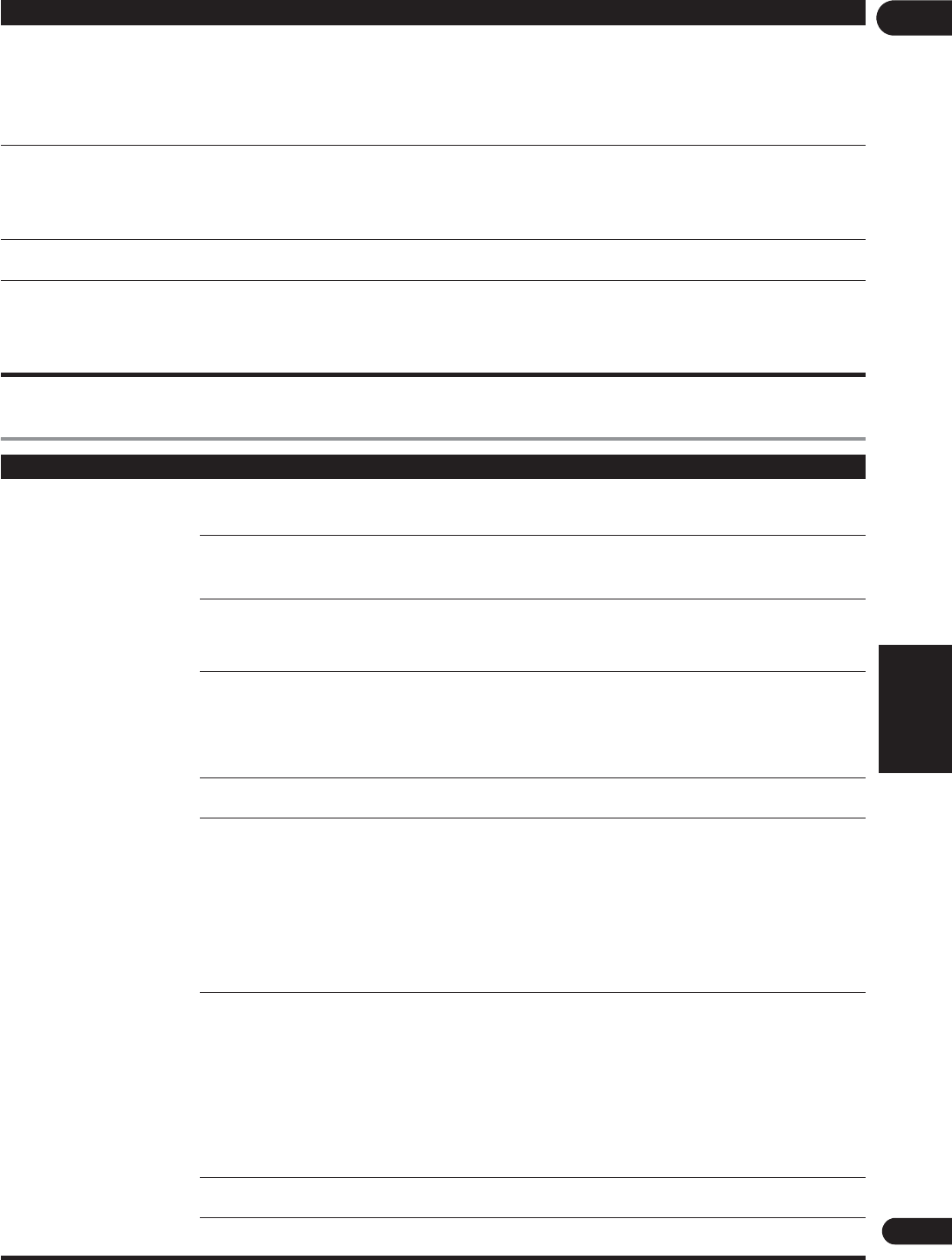
57
Nl
09
Français Deutsch
Nederlands
Italiano Español
HDMI-bedieningsfunctie
Het geluid is snel of
langzaam. Wanneer een HDMI-kabel
wordt aangesloten, worden
audiosignalen uitgevoerd van
apparaten die zijn
aangesloten met andere dan
HDMI-kabels?
Wanneer een Pioneer AV-ontvanger of versterker die compatibel is met
de PQLS-functie direct op de HDMI OUT-aansluiting van de speler
wordt aangesloten met een HDMI-kabel, wordt de PQLS-functie
geactiveerd wanneer een audio-cd wordt afgespeeld (CD-DA). Hierdoor
kan de geluidsuitvoer van andere onderdelen dan deze die zijn
aangesloten via een HDMI-kabel snel of langzaam zijn. Als dit gebeurt,
stelt u Controle in op Uit (pagina 43).
Nadat er een disc is
geplaatst, blijft de
aanduiding Aan het laden
verlicht en begint het
afspelen niet.
Zijn er misschien te veel
bestanden opgenomen op de
disc?
Wanneer er een disc met opgenomen bestanden wordt geplaatst, kan
het laden en lezen van de disc wel eens minutenlang duren, afhankelijk
van het aantal bestanden op de disc.
# wordt aangegeven in
bestandsnamen e.d. Bepaalde letters en symbolen die de speler niet kan aangeven,
verschijnen als # op het display.
Er verschijnt een
waarschuwing voor
onvoldoende geheugen
tijdens het afspelen van een
BD-ROM disc.
• Sluit een USB-apparaat aan (pagina 21).
• Wis de gegevens die zijn opgeslagen op het aangesloten USB-
apparaat uit BUDA instelling (pagina 45).
Probleem Controle Oplossing
De HDMI-bedieningsfunctie
werkt niet. Is de HDMI-kabel correct
aangesloten? Voor gebruik van de bedieningsfunctie sluit u uw televisie en AV-
systeem (AV-receiver of versterker, enz.) aan op de HDMI OUT-
aansluiting (pagina 16).
Is de HDMI-kabel die u
gebruikt wel een High Speed
HDMI®/TM-kabel?
Gebruik een High Speed HDMI®/TM-kabel. De bedieningsfunctie werkt
mogelijk niet naar behoren als er een ander soort HDMI-kabel dan een
High Speed HDMI®/TM-kabel wordt gebruikt.
Is uw deze speler
aangesloten op de TV met
een HDMI-kabel voor
beeldweergave?
Als er videosignalen worden weergegeven via een andere aansluiting
dan de HDMI OUT-aansluiting, zullen de HDMI-bedieningsfuncties
niet werken. Maakt de aansluiting op de TV met een HDMI-kabel
(pagina 16).
Is de HDMI Mode goed
ingesteld? • Wanneer u een apparaat aansluit dat de controlefunctie voor de
HDMI OUT (MAIN)-aansluiting ondersteunt, stelt u HDMI Mode in op
Dual of Single.
• Wanneer u een apparaat aansluit dat de controlefunctie voor de
HDMI OUT (SUB)-aansluiting ondersteunt, stelt u HDMI Mode in op
Separate of Pure Audio (pagina 43).
Staat Controle ingesteld op
Aan op de speler? Stel Controle in op Aan op de speler (pagina 43).
Is het aangesloten apparaat
wel geschikt voor de HDMI-
bedieningsfunctie?
• De bedieningsfunctie zal niet werken met apparaten van andere
merken die niet geschikt zijn voor de bedieningsfunctie, ook al zijn die
aangesloten met een HDMI-kabel.
• De bedieningsfunctie werkt niet als er apparaten die niet geschikt zijn
voor de bedieningsfunctie zijn aangesloten tussen een apparaat dat
geschikt is voor de bedieningsfunctie en de speler. Zie pagina 17.
• Ook wanneer u een Pioneer product aansluit dat geschikt is voor de
bedieningsfunctie, is het toch mogelijk dat bepaalde functies soms niet
werken.
Zie tevens de handleiding van het apparaat dat u aansluit.
Staat de HDMI-
bedieningsfunctie ingesteld
op Aan op het aangesloten
apparaat?
Schakel de HDMI-bedieningsfunctie in op het aangesloten apparaat.
De HDMI-bedieningsfunctie werkt alleen wanneer het onderdeel
HDMI-bedieningsfunctie is ingeschakeld voor alle apparaten die zijn
aangesloten op de HDMI OUT-aansluiting.
Wanneer alle aansluitingen en instellingen voor alle apparaten zijn
gemaakt, moet u controleren of de beelden van de speler goed worden
weergegeven op de televisie. (Verricht deze controle tevens na het
vervangen van aangesloten apparaten en/of het opnieuw aansluiten van
HDMI-kabels.) Als het beeld van de speler niet wordt weergegeven op de
televisie, is het mogelijk dat de bedieningsfunctie niet goed werkt.
Zie tevens de handleiding van het apparaat dat u aansluit.
Zijn er meerdere spelers
aangesloten? De bedieningsfunctie werkt mogelijk niet correct als er vier of meer
spelers, inclusief deze speler, zijn aangesloten via een HDMI-kabel.
Afhankelijk van de aangesloten apparatuur is het mogelijk dat de
functie niet werkt.
Probleem Controle Oplossing

09
58
Nl
Netwerk
Probleem Controle Oplossing
Kan geen verbinding maken
met het netwerk. • Steek de stekker van de LAN-kabel volledig in de aansluiting
(pagina 22).
• Gebruik geen telefoonkabel voor deze verbinding. Gebruik een
LAN-kabel voor de LAN (10/100) aansluiting.
• Controleer of de Ethernet hub (router met verdeelfunctie) of modem
is ingeschakeld.
• Controleer of de Ethernet hub (router met verdeelfunctie) of modem
correct is aangesloten.
• Controleer de netwerkinstellingen.
De functie BD-LIVE
(Internet-aansluiting) is niet
te gebruiken.
• Controleer de netwerkverbindingen en -instellingen.
• Sluit een USB-geheugenapparaat aan.
• Verwijder gegevens van het USB-geheugenapparaat.
• Controleer of de BD-ROM de functie BD-LIVE ondersteunt.
• Test de verbindingen (pagina 46). Als “Netwerk is OK.” verschijnt,
moet u de proxy-serverinstellingen controleren via [Begininstelling] ->
[Netwerk] -> [Proxy server] -> [Volgende scherm] (pagina 43). Het kan
ook zijn dat er een probleem is met uw Internetverbinding. Neem in dat
geval contact op met uw provider of internetaanbieder.
Het bijwerken van de
software verloopt erg traag. Afhankelijk van uw Internetverbinding en enkele andere factoren, kan
het bijwerken van de software wel enige tijd vergen.
Er verschijnt er een andere
mededeling dan “Netwerk is
OK.” wanneer de
Verbindingen testen wordt
uitgevoerd.
Verschijnt de melding
“Netwerk is NIET OK”? • Controleer of deze speler en uw Ethernet-hub (of router met
hubfuncties) correct zijn aangesloten.
• Als het IP-adres wordt verkregen via de DHCP-serverfunctie,
controleer dan of de instelling juist is onder de Informatie (pagina 43).
Zie voor nadere details over de DHCP-serverfunctie de
gebruiksaanwijzing van uw ethernet-hub (of router met hubfuncties).
• Stel het IP-adres handmatig in.
• Controleer de werking en de instellingen van de DHCP-serverfunctie
van uw Ethernet-hub (of router met hubfuncties). Zie voor nadere
details over de DHCP-serverfunctie de gebruiksaanwijzing van uw
ethernet-hub (of router met hubfuncties).
• Stel, als deze speler handmatig is ingesteld, het IP-adres van deze
speler of andere componenten opnieuw in.
Werkt uw ethernet-hub (of
router met hubfuncties) wel
goed?
• Controleer de werking en de instellingen van uw Ethernet-hub (of
router met hubfuncties). Zie voor details de gebruiksaanwijzing van uw
ethernet-hub (of router met hubfuncties).
• Herstart uw Ethernet-hub (of router met hubfuncties).

61
Nl
09
Français Deutsch
Nederlands
Italiano Español
Woordenlijst
AVCHD (Advanced Video Codec High
Definition)
Zie pagina 9.
BDAV
De Audio-Visuele Formaat-Specificaties voor het opnemen van
digitale HD-uitzendingen op Blu-ray discs worden op deze speler
en in deze handleiding aangeduid als BDAV.
BD-J
Zie pagina 9.
BD-LIVE
Zie pagina 9.
BDMV
De Audio-Visuele Formaat-Specificaties voor voorbespeelde high-
definition (HD) speelfilms e.d. op Blu-ray discs worden op deze
speler en in deze handleiding aangeduid als BDMV.
Beeldjes en velden
Een beeldje is de eenheid voor een van stilstaande beelden die
tezamen een speelfilm vormen. Een beeldje bestaat in een
videosignaal met de interlace-scanmethode (576i, 1080i, enz.) uit
twee velden, bestaande uit een stel oneven lijnen en een stel even
lijnen.
BONUSVIEW
Zie pagina 8.
Camerastandpunt (Multi-hoek)
Er kunnen tot 9 verschillende camerastandpunten worden
opgenomen op een BD-ROM of DVD-Video, hetgeen u in staat
stelt dezelfde scène vanuit verschillende oogpunten te bekijken.
Deep Color
Zie pagina 16.
DHCP (Dynamisch Host-Configuratie Protocol)
Dit protocol biedt configuratieparameters (IP-adres, enz.) voor
computers en andere apparaten die zijn aangesloten op het
netwerk.
DivX
Zie pagina 10.
DNS (Domein-Naam Systeem)
Dit is een systeem voor het verbinden van Internet-hostnamen
met IP-adressen.
Dolby Digital
Dolby Digital is een audioformaat voor het opnemen van geluid in
5.1 kanalen met een fractie van de hoeveelheid gegevens die
nodig is voor lineaire PCM-audiosignalen.
Dolby Digital Plus
Dolby Digital Plus is een audioformaat voor “high-definition ”
media. Gebaseerd op Dolby Digital, combineert dit formaat de
efficiëntie en flexibiliteit die nodig is voor meerkanaalsgeluid van
hoge kwaliteit. Op BD-ROM discs kunnen tot 7.1 kanalen aan
digitaal geluid worden opgenomen.
Dolby TrueHD
Dolby TrueHD is een audioformaat met verliesvrije codering. Op
BD-ROM discs kunnen tot 8 kanalen worden opgenomen met
96 kHz/24 bits, of tot 6 kanalen met 192 kHz/24 bits.
DRM
Een techniek voor de beveiliging van digitale gegevens waarop
auteursrecht rust. Gedigitaliseerde video’s, foto’s en audio
behouden ook bij meermalen kopiëren en overbrengen dezelfde
uitstekende kwaliteit. DRM is een technologie voor het beperken
van de distributie of weergave van dergelijke digitale gegevens
zonder de toestemming van de auteursrechthouder.
DSD (Direct Stream Digital)
Het digitale audiosysteem van SACD’s, waarbij audiosignalen
worden uitgedrukt door de pulsdensiteit van één bit aan gegevens.
DTS Digital Surround
DTS Digital Surround is een audioformaat voor het opnemen van
48 kHz/24-bits audiosignalen met 5.1 kanalen.
DTS-HD High Resolution Audio
DTS-HD High Resolution Audio is een audioformaat met
verliescodering. Hiermee kunnen 7.1 kanalen worden
opgenomen met 96 kHz/24 bits.
DTS-HD Master Audio
DTS-HD Master Audio is een audioformaat met verliesvrije codering.
Op BD-ROM discs kunnen tot 7.1 kanalen worden opgenomen met
96 kHz/24 bits, of tot 5.1 kanalen met 192 kHz/24 bits.
Ethernet
Een standaardtechniek voor plaatselijke netwerken (LAN’s) voor
het verbinden van een aantal computers e.d. in een bepaalde
locatie. Deze disc-speler is geschikt voor 100BASE-TX.
HDMI (Hoge-definitie multimedia-
interface)
Zie pagina 16.
Interactieve audio
De geluidssignalen die zijn opgenomen in de titels op BD-ROM
discs. Hieronder valt bijvoorbeeld het klikgeluid dat u hoort bij de
bediening van het menuscherm.
Interlace-scanmethode
Bij deze methode wordt een enkel beeld weergegeven door het
tweemaal te scannen. De eerste keer worden de oneven lijnen
weergegeven en de tweede keer de even lijnen, die dan samen
een enkel beeld (beeldje) vormen. De interlace-scanmethode
wordt bij deze disc-speler en in de handleiding aangegeven door
een “i” na de resolutiewaarde (bijvoorbeeld 576i).
Inzetbeeld (P-in-P)
Met deze functie kunt u een kleiner bewegend inzetbeeld op de
gewenste plaats in het hoofdvideobeeld laten verschijnen.
Sommige BD-ROM discs bevatten secundaire video, die
overlappend met het hoofdvideobeeld kan worden weergegeven.
IP-adres
Een adres dat dient ter herkenning van een computer of ander
apparaat dat is aangesloten op Internet of een plaatselijk LAN-
netwerk. Het bestaat uit vier groepen cijfers.
Kinderslot
Zie pagina 47.
Lineaire PCM
Dit is een coderingsvorm voor audiosignalen zonder compressie.
MAC (Media Access Control) adres
Een apparaat-identificatienummer dat specifiek wordt
toegewezen aan een netwerk-apparaat (een LAN-kaart e.d.).
MPEG (Moving Picture Experts Group)
Dit is de naam van een stel normen voor de codering van video-
en audiosignalen in een digitaal gecomprimeerd formaat. De
videocoderingsnormen omvatten MPEG-1 Video, MPEG-2 Video,
MPEG-4 Visual, MPEG-4 AVC, enz. De audiocoderingsnormen
omvatten MPEG-1 Audio, MPEG-2 Audio, MPEG-2 AAC, enz.
Multi-sessie
Multi-sessie/multi-border opnamen zijn opnamemethoden waarbij er
twee of meer sessies/borders (afgebakende eenheden) op een enkele
disc kunnen worden opgenomen. Bij het opnemen van gegevens op
een disc wordt de eenheid waarin zich alle gegevens van begin tot
eind van die opname bevinden een sessie (border) genoemd.
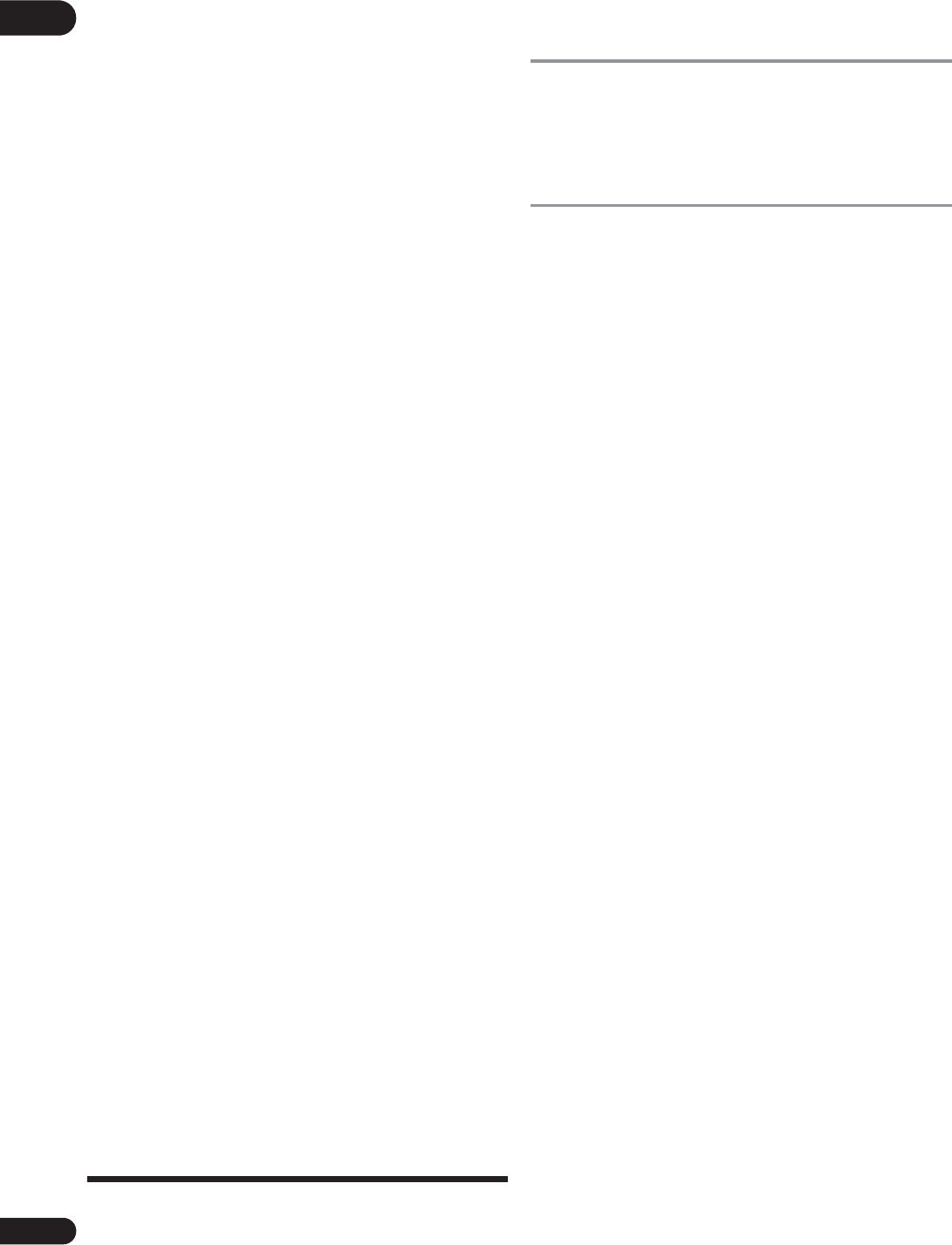
09
62
Nl
Poortnummer
Dit is een hulpadres onder het IP-adres om gelijktijdig verbinding
te kunnen maken met meerdere partijen tijdens de Internet-
communicatie.
Progressieve scanmethode
Bij deze scanmethode wordt een enkel beeldje in zijn geheel
weergegeven, zonder het in twee delen te scheiden. De
progressieve scanmethode levert duidelijke beelden zonder
flikkering, vooral voor stilstaande beelden die veel tekst, grafische
voorstellingen of horizontale lijnen bevatten. De progressieve
scanmethode wordt bij deze disc-speler en in de handleiding
aangegeven door een “p” na de resolutiewaarde (bijvoorbeeld
576p).
Proxy-server
Dit is een doorgeef-server die zorgt voor snelle toegang en veilige
communicatie bij een Internet-verbinding vanaf een intern
plaatselijk netwerk.
Regionummer
Zie pagina 9.
Secundaire audio
Sommige BD-ROM discs bevatten secundaire geluidsstromen
samen met het hoofdaudiosignaal. Deze subaudiostromen
worden “secundaire audio” genoemd. Bij sommige discs is deze
secundaire audio opgenomen als het geluidsspoor voor de
secundaire video.
Secundaire video
Sommige BD-ROM discs bevatten secundaire videobeelden die u
in het hoofdbeeld kunt laten verschijnen met de “P-in-P”
inzetbeeldfunctie. Deze subvideostromen worden “secundaire
video” genoemd.
Subnet-masker
Dient dient om te herkennen welk deel van het IP-adres
overeenkomt met het subnet (een afzonderlijk geregeld netwerk).
Het subnet-masker wordt uitgedrukt als ‘255.255.255.0’.
USB (Universele Seriële Bus)
USB is de industriestandaard voor het aansluiten van
randapparatuur op personal computers.
Vaste (default) gateway
Een zgn. default gateway is een communicatie-apparaat zoals
een router die zorgt voor de gegevensuitwisseling tussen
netwerken. Dit dient voor het overbrengen van gegevens naar
netwerken waarbij de gateway van bestemming niet precies is
vermeld.
VC-1
Een video-codec die is ontwikkeld door Microsoft en
gestandaardiseerd door de Society of Motion Picture and
Television Engineers (SMPTE). Sommige Blu-ray discs bevatten
videomateriaal dat is gecodeerd met deze codec.
x.v.Color
Zie pagina 16.
Softwarelicentie-
informatie
Hieronder ziet u de vertalingen van de softwarelicenties.
Deze vertalingen zijn geen officiële documenten.
Raadpleeg hiervoor het Engelse origineel.
Over de Apple Lossless Audio
Codec
Copyright © 2011 Apple Inc. Alle rechten voorbehouden.
Gelicentieerd onder de Apache-licentie, versie 2.0. U kunt
een kopie van de licentie verkrijgen op
http://www.apache.org/licenses/LICENSE-2.0
Meer over FLAC
FLAC-decoder
Copyright © 2000, 2001, 2002, 2003, 2004, 2005, 2006,
2007, 2008, 2009
Josh Coalson
Redistributie en gebruik in bron- en binaire vorm, met of
zonder modificatie, zijn toegestaan mits aan de volgende
voorwaarden is voldaan:
• Bij redistributie van de broncode moeten de
bovenstaande copyrightinformatie, deze lijst van
voorwaarden en de volgende disclaimer worden
vermeld.
• Bij redistributie in binaire vorm moeten de
bovenstaande copyrightinformatie, deze lijst van
voorwaarden en de volgende disclaimer worden
vermeld in de documentatie en/of andere materialen
die bij de verspreiding worden geleverd.
• Noch de naam van de Xiph.org Foundation noch de
namen van de medewerkers mogen gebruikt worden
voor goedkeuring of reclame van producen die
afgeleid zijn van deze software, zonder voorafgaande
schriftelijke toestemming.
DEZE SOFTWARE WORDT GELEVERD DOOR DE
COPYRIGHTHOUDERS EN DE MEDEWERKERS “ZOALS
DEZE IS” EN EENDER WELKE GARANTIE, EXPLICIET
UITGEDRUKT OF IMPLICIET BEDOELD, WAARONDER,
MAAR NIET BEPERKT TOT DE GEÏMPLICEERDE
GARANTIES VAN VERKOOPBAARHEID EN
GESCHIKTHEID VOOR EEN BEPAALD DOEL, WORDT
AFGEWEZEN. IN GEEN GEVAL ZAL DE STICHTING OF DE
MEDEWERKERS AANSPRAKELIJKHEID AANVAARDEN
VOOR DIRECTE, INDIRECTE, INCIDENTELE, SPECIALE,
EENMALIGE OF GEVOLGSCHADE (WAARONDER,
MAAR NIET BEPERKT TOT, DE VERWERVING VAN
VERVANGENDE GOEDEREN OF DIENSTEN; VERLIES
VAN GEBRUIK, DATA OF GEDERFDE WINST; OF
ONDERBREKING VAN ZAKELIJKE ACTIVITEITEN), OP
WELKE WIJZE DAN OOK VEROORZAAKT EN
GEBASEERD OP ENIGE THEORIE VAN
AANSPRAKELIJKHEID, ZOWEL IN DE VORM VAN
CONTRACTBREUK, BURGELIJKE
AANSPRAKELIJKHEID OF ONRECHTMATIGE DADEN
(WAARONDER NALATIGHEID OF ANDERSZINS),
VOORTKOMEND UIT HET GEBRUIK VAN DEZE
SOFTWARE, ZELFS INDIEN GEÏNFORMEERD OVER DE
MOGELIJKHEID TOT ZULKE SCHADE.

63
Nl
09
Français Deutsch
Nederlands
Italiano Español
Technische gegevens
Opmerking
• De technische gegevens en het ontwerp van dit product kunnen vanwege voortgaande verbetering zonder
voorafgaande kennisgeving worden gewijzigd.
• Dit item maakt gebruik van auteursrechtbeschermende technologie die op haar beurt beschermd wordt door
octrooien in de V.S. en andere intellectuele eigendomsrechten van Rovi Corporation. “Reverse engineering” en
disassemblage zijn verboden.
• Namen van bedrijven en producten die hierin worden vermeld zijn handelsmerken of gedeponeerde
handelsmerken van hun respectievelijke eigenaren.
Model BDP-LX88-K
BDP-LX88-S
BDP-LX58-K
BDP-LX58-S
Type Blu-ray 3DTM SPELER
Nominale spanning
220 V t/m 240 V wisselstroom
Nominale frequentie 50 Hz/60 Hz
Stroomverbruik BDP-LX88 : 40 W
BDP-LX58 : 27 W
Stroomverbruik (ruststand) BDP-LX88 : 0,3 W
BDP-LX58 : 0,3 W
Stroomverbruik (netwerkstand-by aan) BDP-LX88 : 5 W
BDP-LX58 : 5 W
Gewicht BDP-LX88 : 13,4 kg
BDP-LX58 : 9,9 kg
Buitenafmetingen (inclusief uitstekende delen) BDP-LX88 : 435 mm (b) x 130 mm (h) x 339 mm (d)
BDP-LX58 : 435 mm (b) x 118 mm (h) x 338 mm (d)
Toegestane bedrijfstemperatuur +5 °C t/m +35 °C
Toegestane luchtvochtigheid 5 % t/m 85 % (zonder condensatie)
Uitgangen-aansluiting
HDMI 2 st., 19 pennen: 5 V, 250 mA
Audio-
uitgangsaansluitingen 2-kanaals (links/rechts) 1 st., tulpstekkerbussen
1 st., XLR-aansluitingen (alleen BDP-LX88)
Audio-uitgangsniveau RCA : 200 mVrms (1 kHz, –20 dB)
XLR : 400 mVrms (1 kHz, –20 dB) (alleen BDP-LX88)
Frequentiebereik 4 Hz tot 88 kHz (192 kHz bemonstering)
Digitale audio-
uitgangen Coaxiaal 1 st., tulpstekkerbussen
Optisch (alleen BDP-LX88) 1 st., optische digitale aansluiting
LAN 1 st., Ethernet-aansluiting (10BASE-T/100BASE-TX)
USB 2 st., type A

5
Es
01
Français Deutsch
Nederlands
Italiano Español
Capítulo 1
Antes de comenzar
Contenido de la caja
• Control remoto x 1
• Pilas de manganeso de tamaño AAA 700 x 2
• Cable de alimentación
• Tarjeta de garantía
• Aviso de licencia de software
• Manual de instrucciones (este manual)
Colocación de las pilas en el
control remoto
Las pilas incluidas con el reproductor han sido provistas
para permitirle verificar el funcionamiento del producto y
puede que no duren mucho. Recomendamos usar pilas
alcalinas que son de larga duración.
ADVERTENCIA
• No utilice ni guarde las pilas a la luz solar directa ni
en otros lugares de mucho calor como, por ejemplo,
dentro de un automóvil o cerca de una calefacción.
Esto podría provocar que las pilas tuvieran pérdidas,
se sobrecalentaran, explotaran o se prendieran.
También puede reducir la vida o rendimiento de las
mismas.
• Guarde las piezas pequeñas fuera del alcance de
niños y bebés. Si se tragan por accidente, póngase en
contacto con un médico inmediatamente.
Aviso
• La configuración predeterminada puede restaurarse
cuando las pilas se cambien. Si esto ocurre,
restablézcalo (páginas 24 y 49).
• No utilice una pila nueva con otra usada.
• Cuando cargue las pilas en el control remoto,
colóquelas en el sentido apropiado, como se indica
mediante las polaridades ( y ).
• Cuando inserte las pilas, asegúrese de no dañar los
muelles de sus terminales . Si los daña, las pilas
pueden tener fugas o recalentarse.
• No caliente las pilas, no las desarme ni tire al fuego o
al agua.
• Las pilas, aunque parezcan similares, pueden tener
tensiones diferentes. No use juntas pilas de clases
diferentes.
• Para impedir la fuga del líquido de las pilas, retírelas
si no piensa usar el mando a distancia durante
mucho tiempo (1 mes o más). Si escapa el líquido de
las pilas, limpie cuidadosamente el interior del
compartimiento e introduzca pilas nuevas. Si una pila
tuviera una fuga de electrólito y éste tocase su piel,
limpie la parte afectada con mucha agua.
• Cuando tenga que deshacerse de las pilas usadas,
cumpla los reglamentos gubernamentales o a las
disposiciones en materia ambiental en vigor en su
país o área.
1 Abra la cubierta trasera.
2 Inserte las pilas (2 de tamaño AAA 700)
suministradas.
Inserte primero el lado .
3 Cierre la cubierta trasera.
Cierre firmemente (deberá oírse un clic).

01
6
Es
Actualización del
software
En el sitio Web de Pioneer se ofrece información de este
reproductor. Visite este sitio Web para actualizar y
obtener información de servicio de su reproductor de
Bluray Disc.
http://www.pioneer.eu/
Acerca de la operación
de este reproductor
desde un aparato
móvil (iPod, iPhone,
iPad, etc.)
El reproductor se puede controlar desde un aparato móvil
instalando una aplicación especial en el aparato móvil.
Para conocer detalles, consulte la información del
producto en el sitio Web de Pioneer.
Esta aplicación especial puede cambiar o cancelarse sin
previo aviso.
Apple, iPad, iPhone, iPod, iPod nano y iPod touch son
marcas comerciales de Apple Inc., registradas en los
EE.UU. y otros países.
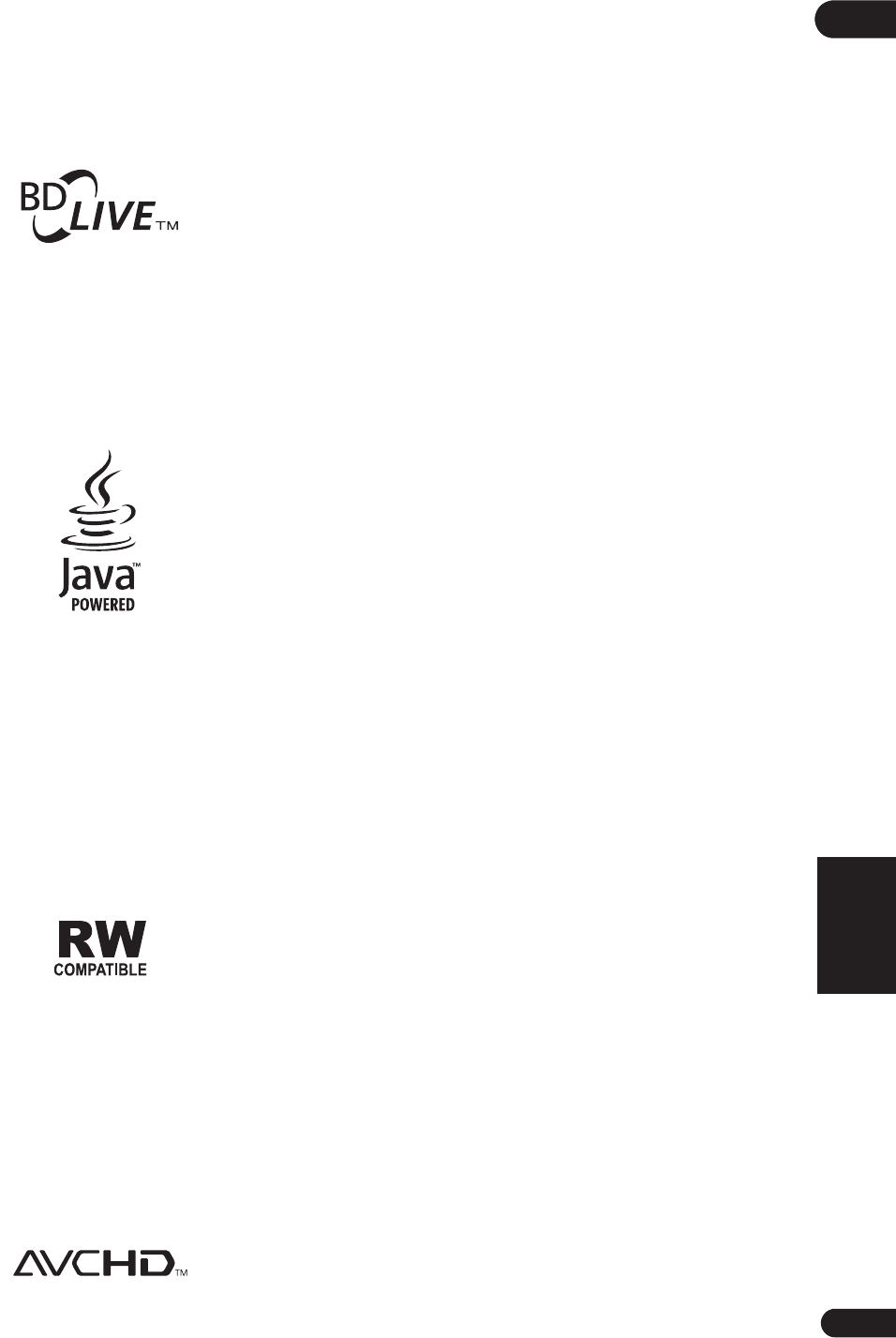
9
Es
01
Français Deutsch
Nederlands
Italiano Español
Las funciones BD-LIVE, como la descarga de avances
de películas o audio e idiomas de subtítulos
adicionales y la reproducción de juegos en línea, se
pueden disfrutar por Internet. Los datos descargados
con la función BD-LIVE (avances, etc.) se guardan en
la memoria. Consulte las instrucciones del disco para
conocer detalles de las funciones BD-LIVE.
El logotipo “BD-LIVE” es una marca de fábrica de Blu-
ray Disc Association.
Con BD-ROM es posible usar las aplicaciones BD-J
(Java) para crear títulos altamente interactivos,
incluyendo juegos, por ejemplo.
Oracle y Java son marcas comerciales registradas de
Oracle y/o sus subsidiarias. Todos los demás
nombres pueden ser marcas comerciales de sus
respectivos propietarios.
• Se pueden reproducir discos BD (BDAV) compatibles
con los formatos de abajo.
– Blu-ray Disc Recordable (R) Format Version 1
– Blu-ray Disc Rewritable (RE) Format Version 2
Reproducción de DVD
Esta etiqueta indica la compatibilidad de reproducción
con los discos DVD-RW grabados en el formato VR
(formato de grabación de vídeo). Sin embargo, para los
discos grabados con un programa encriptado de una sola
grabación, la reproducción sólo se podrá hacer usando
un aparato compatible con CPRM.
El AVCHD es un formato de videocámara digital de alta
definición (HD) que permite grabar con alta definición en
ciertos medios usando tecnologías de codificación y
decodificación de alta eficacia.
“AVCHD” y el logotipo “AVCHD” son marcas de fábrica de
Panasonic Corporation y Sony Corporation.
Acerca de los números de región
El Reproductor de Blu-ray Disc y los discos BD-ROM o
DVD-Video tienen asignados números de región según la
región en que se venden.
Los números de región de este reproductor son:
•BD-ROM : B
•DVD-Vídeo : 2
Los discos que no incluyen estos números no se pueden
reproducir. Abajo se muestran los discos que se pueden
reproducir en este reproductor.
•BD : B (incluyendo B) y ALL
• DVD : 2 (incluyendo 2) y ALL
Reproducción de CD
Acerca de los CD protegidos contra la copia: Este
reproductor ha sido diseñado para cumplir con las
especificaciones del formato Audio CD. Este reproductor
no soporta la reproducción ni las funciones de los discos
que no satisfacen estas especificaciones.
Reproducción de DualDisc
Un DualDisc es un disco de dos caras: una con contenido
DVD — vídeo, audio, etc.— y la otra sin contenido DVD
como, por ejemplo, grabaciones de audio digital.
En este reproductor se puede reproducir el lado DVD de
los discos DualDisc.
El lado de audio del disco que no es DVD no es
compatible con este reproductor.
Existe la posibilidad de que cuando se introduzca o
expulse un DualDisc, la cara opuesta a la de
reproducción se raye. Los discos rayados no se pueden
reproducir.
Para obtener más información sobre la especificación
DualDisc, consulte con el fabricante o el representante
del producto.
Reproducción de discos creados en
ordenadores o grabadoras BD/DVD
• Puede que no sea posible reproducir discos grabados
en un ordenador debido a los ajustes de la aplicación
o del entorno del ordenador. Grabe discos en un
formato que pueda reproducir este reproductor.
Consulte a su concesionario para conocer detalles.
• Tal vez no sea posible reproducir discos grabados en
un ordenador o en una grabadora BD/DVD, si la
calidad de la quemadura no es buena debido a las
características del disco, rayas, suciedad en el disco
o suciedad en la lente de la grabadora, etc.

13
Es
01
Français Deutsch
Nederlands
Italiano Español
Nombres y funciones de los controles
Control remoto
11STANDBY/ON – Pulse para conectar y
desconectar la alimentación.
2 SUBTITLE – (página 29)
3 AUDIO – (página 29)
4 Botones de números – Use estos botones para
seleccionar y reproducir el título/capítulo/pista que
quiera ver o escuchar, y para seleccionar elementos
de los menús.
5CLEAR – Pulse para cancelar un número introducido,
etc.
6 AUDIO P. – Se utiliza para acceder a las opciones de
audio. (página 38)
7 VIDEO P. – Se utiliza para acceder a las opciones de
vídeo. (página 39)
8 YouTube – Se usa para reproducir vídeo en YouTube.
(página 37)
9TOP MENU – Pulse para visualizar el menú inicial del
BD-ROM o DVD-Video.
10 HOME MENU – (página 41)
11 " – (página 26)
12 ) – (página 26)
13 # – (página 26)
14 -/ / + – (página 27)
15 A-B – (página 27)
16 REPEAT – (página 27)
17 HDMI – HDMI Mode cambia cada vez que se pulsa
este botón (páginas 17 y 43).
18 DIRECT – Pulse este botón para activar o desactivar
la función DIRECT (página 29).
19 DIMMER – Cada vez que se pulsa este botón, el
brillo de la pantalla del panel frontal cambia y/o el estado
de la iluminación de los indicadores de dicho panel
cambia tal y como se muestra en la tabla siguiente.
20 Botones de colores – Se usan para navegar por los
menús BD-ROM.
PROGRAM – (página 28)
BOOK MARK – (página 28)
ZOOM – (página 28)
INDEX – (página 28)
21 TV CONTROL – (página 24)
22 $OPEN/CLOSE – Pulse para abrir y cerrar la bandeja
del disco.
23 DISPLAY – (página 30)
24 FUNCTION – (página 32)
25 CONTINUED – Se usa para continuar la reproducción
desde una posición específica. (página 33)
26 SOURCE – (página 34)
27 POPUP MENU/POPUP – Pulse para visualizar los
menús BD-ROM o DVD-Video.
TOP MENU POPUP MENU
ENTER
HOME MENU RETURN
SHORT SKIPREPLAY
REPEAT
YouTube
TOP
CLEAR
FUNCTION
AUDIO P.
POP
UP
VIDEO P.
SOURCE
CONTINUED
DIRECT
PROGRAM
RGYB
BOOKMARK
ZOOM INDEX
TV CONTROL VOL
LIGHT
INPUT
HDMI
CD/SACD
DIMMER
RESOLUTION
11
13
17
36
1
3
4
5
6
8
9
23
24
25
26
27
28
29
30
31
33
34
22
7
2
10
12
14
18
15
16
19
20
21
32
35
Visualizador del panel frontal Indicador
FL OFF
Brillante Apagar
Medio Apagar
Oscuro Apagar
Apagar Encendido
Product specificaties
| Merk: | Pioneer |
| Categorie: | Blu-Ray Disc Player |
| Model: | BDP-LX88 |
Heb je hulp nodig?
Als je hulp nodig hebt met Pioneer BDP-LX88 stel dan hieronder een vraag en andere gebruikers zullen je antwoorden
Handleiding Blu-Ray Disc Player Pioneer

13 November 2021

2 April 2022

11 November 2021

13 November 2021

13 November 2021

11 November 2021

11 November 2021

12 November 2021

12 November 2021

13 November 2021
Handleiding Blu-Ray Disc Player
- Blu-Ray Disc Player Sony
- Blu-Ray Disc Player Samsung
- Blu-Ray Disc Player Panasonic
- Blu-Ray Disc Player LG
- Blu-Ray Disc Player Grundig
- Blu-Ray Disc Player Kenwood
- Blu-Ray Disc Player Onkyo
- Blu-Ray Disc Player Toshiba
- Blu-Ray Disc Player Yamaha
- Blu-Ray Disc Player Arcam
- Blu-Ray Disc Player Funai
- Blu-Ray Disc Player Hualu
- Blu-Ray Disc Player Magnavox
- Blu-Ray Disc Player NAD
- Blu-Ray Disc Player Peaq
- Blu-Ray Disc Player Sherwood
- Blu-Ray Disc Player Technika
- Blu-Ray Disc Player Oppo
Nieuwste handleidingen voor Blu-Ray Disc Player

25 Oktober 2023

22 Augustus 2023

22 Augustus 2023

22 Augustus 2023

11 Augustus 2023

1 April 2023

24 Maart 2023

29 Mei 2023

19 Juni 2023

19 Juni 2023